Lenovo ThinkCentre 3512, ThinkCentre 3528, ThinkCentre 3533, ThinkCentre 3535, ThinkCentre 3536 User guide [ar]
...Page 1

ﺩﻟﻴﻞﻣﺴﺘﺨﺪﻡThinkCentre
ﺃﻧﻮﺍﻉﺍﻷﺟﻬﺰﺓ:3512ﻭ3528ﻭ3533ﻭ3535ﻭ3536ﻭ3537ﻭ3538ﻭ3539ﻭ3543ﻭ3548ﻭ3549
ﻭ3553ﻭ3554ﻭ3556ﻭ3558ﻭ3559
Page 2
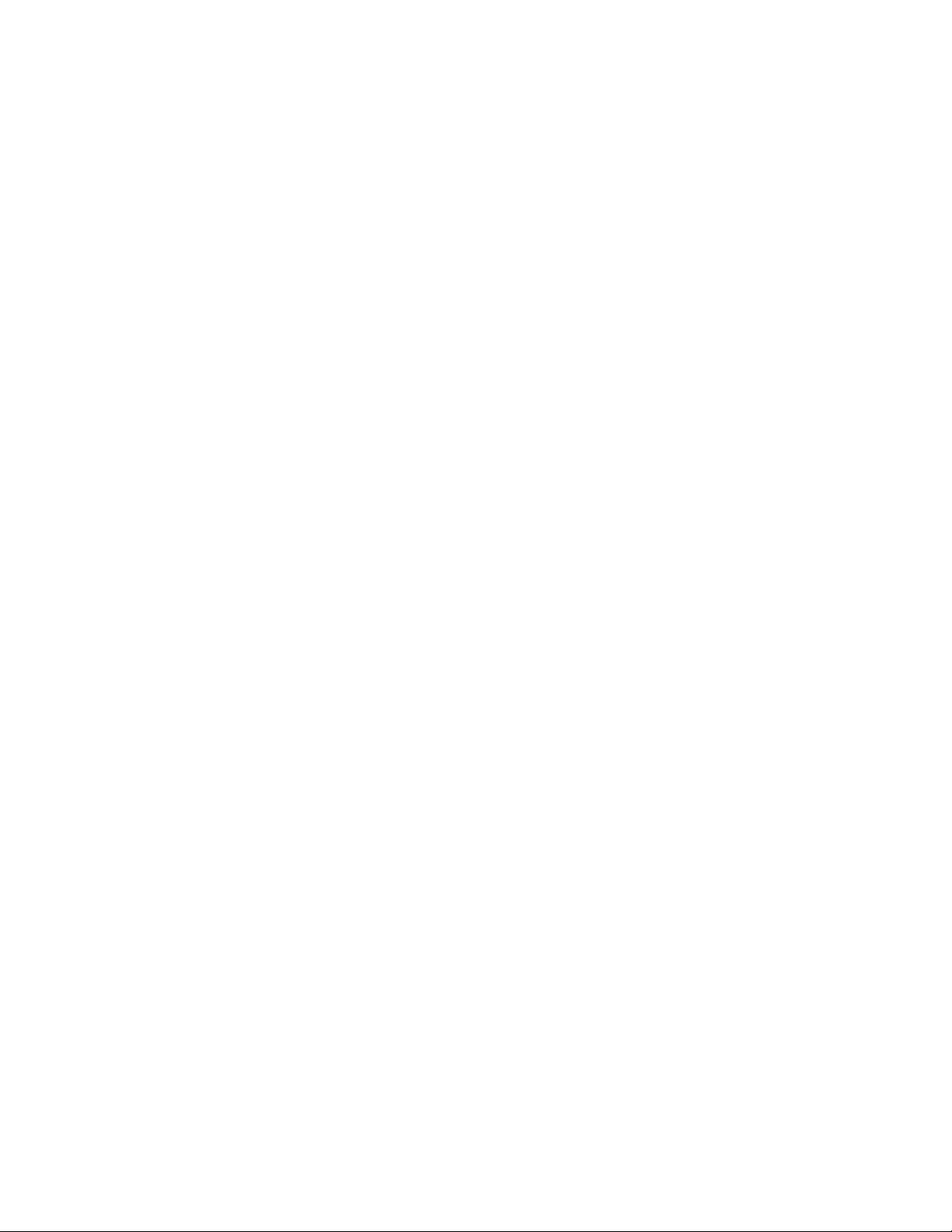
ﻣﻠﺤﻮﻇﺔ
ﻗﺒﻞﺍﺳﺘﺨﺪﺍﻡﻫﺬﻩﺍﻟﻤﻌﻠﻮﻣﺎﺕﻭﺍﻟﻤﻨﺘﺞﺍﻟﺬﻱﺗﺪﻋﻤﻪ،ﺗﺄﻛﺪﻣﻦﻗﺮﺍﺀﺓﻣﺎﻳﻠﻲﻭﻓﻬﻤﻪ:"ﻣﻌﻠﻮﻣﺎﺕﺃﻣﺎﻥﻫﺎﻣﺔ"ﻋﻠﻰﺍﻟﺼﻔﺤﺔiiiﻭﺍﻟﻤﻠﺤﻖ૧"ﺍﻹﺷﻌﺎﺭﺍﺕ"ﻋﻠﻰ
ﺍﻟﺼﻔﺤﺔ٧٥.
© Copyright Lenovo 2012.
ﺍﻟﻄﺒﻌﺔﺍﻟﺜﺎﻟﺜﺔ)ﺳﺒﺘﻤﺒﺮ2012(
ﺇﺷﻌﺎﺭﺍﻟﺤﻘﻮﻕﺍﻟﻤﺤﺪﻭﺩﺓﻭﺍﻟﻤﻘﻴﺪﺓ:ﻓﻲﺣﺎﻟﺔﺗﺴﻠﻴﻢﺍﻟﺒﻴﺎﻧﺎﺕﺃﻭﺍﻟﺒﺮﺍﻣﺞﻭﻓﻘًﺎﻟﻌﻘﺪﺇﺩﺍﺭﺓﺧﺪﻣﺎﺕﻋﺎﻣﺔ"GSA"،ﻳﺨﻀﻊﺍﺳﺘﺨﺪﺍﻣﻬﺎ،ﺃﻭﻧﺴﺨﻬﺎ،ﺃﻭﺍﻟﻜﺸﻒﻋﻨﻬﺎﻟﻠﻘﻴﻮﺩﺍﻟﻤﺤﺪﺩﺓﻓﻲﺍﻟﻌﻘﺪ
ﺭﻗﻢGS-35F-05925.
Page 3
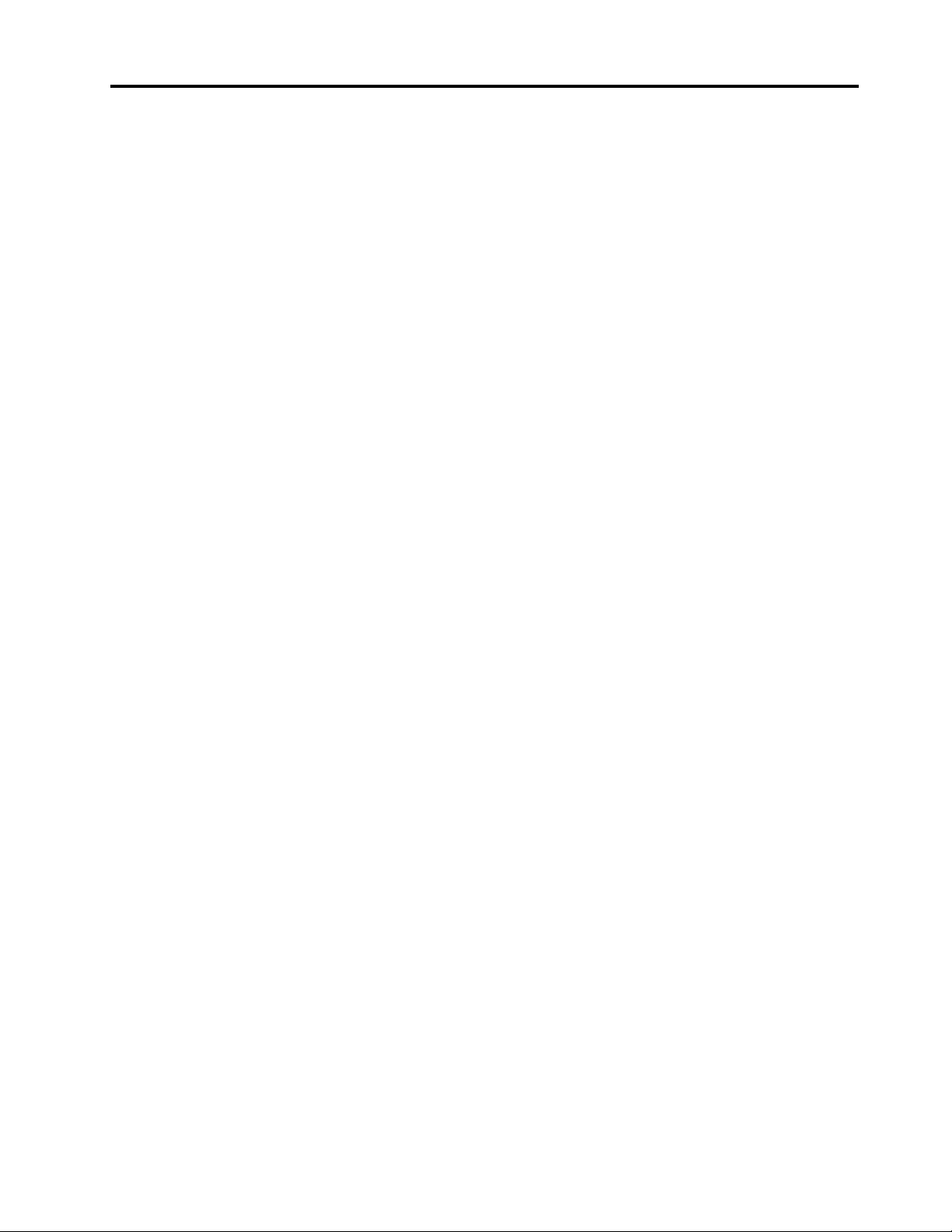
ﺍﻟﻤﺤﺘﻮﻳﺎﺕ
ﺍﻟﻤﻠﺤﻖ٣.ﺃﻧﺖﻭﺍﻟﻜﻤﺒﻴﻮﺗﺮ............٢١
ﺇﻣﻜﺎﻧﻴﺔﺍﻟﻮﺻﻮﻝﻭﺍﻟﺮﺍﺣﺔ..............٢١
ﺗﺮﺗﻴﺐﻣﺴﺎﺣﺔﺍﻟﻌﻤﻞ..............٢١
ﺍﻟﺮﺍﺣﺔ..................٢١
ﺍﻹﺿﺎﺀﺓﻭﺩﺭﺟﺔﺍﻟﺴﻄﻮﻉ.............٢٢
ﺩﻭﺭﺓﺍﻟﻬﻮﺍﺀ................٢٢
ﺍﻟﻤﺂﺧﺬﺍﻟﻜﻬﺮﺑﺎﺋﻴﺔﻭﺃﻃﻮﺍﻝﺍﻟﻜﺎﺑﻼﺕ..........٢٢
ﺗﺴﺠﻴﻞﺍﻟﻜﻤﺒﻴﻮﺗﺮﺍﻟﺨﺎﺹﺑﻚﻣﻊLenovo..........٢٢
ﻧﻘﻞﺍﻟﻜﻤﺒﻴﻮﺗﺮﺇﻟﻰﺑﻠﺪﺃﻭﻣﻨﻄﻘﺔﺃﺧﺮﻯ...........٢٢
ﻣﻔﺘﺎﺡﺍﺧﺘﻴﺎﺭﺍﻟﺠﻬﺪﺍﻟﻜﻬﺮﺑﺎﺋﻲ...........٢٣
ﺍﺳﺘﺒﺪﺍﻝﺃﺳﻼﻙﺍﻟﻄﺎﻗﺔ..............٢٣
ﺍﻟﻤﻠﺤﻖ٤.ﺍﻷﻣﺎﻥ...............٢٥
ﺧﺼﺎﺋﺺﺍﻟﺴﺮﻳﺔ.................٢٥
ﺗﻮﺻﻴﻞﻗﻔﻞﻛﺎﺑﻞﻣﺘﻜﺎﻣﻞ...............٢٥
ﺍﺳﺘﺨﺪﺍﻡﻛﻠﻤﺎﺕﺍﻟﻤﺮﻭﺭ...............٢٦
ﻛﻠﻤﺎﺕﻣﺮﻭﺭﻧﻈﺎﻡBIOS............٢٦
ﻛﻠﻤﺎﺕﻣﺮﻭﺭWindows............٢٦
ﺗﻜﻮﻳﻦﻗﺎﺭﺉﺑﺼﻤﺎﺕﺍﻷﺻﺎﺑﻊ.............٢٧
ﺍﺳﺘﺨﺪﺍﻡﺟﺪﺭﺍﻥﺍﻟﺤﻤﺎﻳﺔﻭﻓﻬﻤﻬﺎ.............٢٧
ﺣﻤﺎﻳﺔﺍﻟﺒﻴﺎﻧﺎﺕﻣﻦﺍﻟﻔﻴﺮﻭﺳﺎﺕ.............٢٧
ﺍﻟﻤﻠﺤﻖ٥.ﺗﺮﻛﻴﺐﺍﻟﺠﻬﺎﺯﺃﻭﺍﺳﺘﺒﺪﺍﻟﻪ........٢٩
ﺍﻟﺘﻌﺎﻣﻞﻣﻊﺍﻷﺟﻬﺰﺓﺍﻟﺤﺴﺎﺳﺔﺍﺳﺘﺎﺗﻴﻜﻴًﺎ...........٢٩
ﺗﺮﻛﻴﺐﺍﻟﺠﻬﺎﺯﺃﻭﺍﺳﺘﺒﺪﺍﻟﻪ..............٢٩
ﺗﺮﻛﻴﺐﺍﺧﺘﻴﺎﺭﺍﺕﺧﺎﺭﺟﻴﺔ.............٢٩
ﺗﺮﻛﻴﺐﺣﺎﻣﻞﺣﺎﺋﻂﻟﻠﻜﻤﺒﻴﻮﺗﺮ............٢٩
ﻓﻚﺣﺎﻣﻞﺟﻬﺎﺯﺍﻟﻌﺮﺽﻭﺇﻋﺎﺩﺓﺗﺮﻛﻴﺒﻪ.........٢٩
ﺍﺳﺘﺒﺪﺍﻝﻟﻮﺣﺔﻣﻔﺎﺗﻴﺢﺃﻭﻣﺎﻭﺱUSB.........٣١
ﺍﺳﺘﺒﺪﺍﻝﻟﻮﺣﺔﺍﻟﻤﻔﺎﺗﻴﺢﺍﻟﻼﺳﻠﻜﻴﺔ...........٣١
ﺍﺳﺘﺒﺪﺍﻝﺍﻟﻔﺄﺭﺓﺍﻟﻼﺳﻠﻜﻴﺔ.............٣٢
ﺍﺳﺘﺒﺪﺍﻝﻟﻮﺣﺔﻣﻔﺎﺗﻴﺢﺃﻭﻣﺎﻭﺱPS/2.........٣٣
ﺍﻟﺤﺼﻮﻝﻋﻠﻰﻣﺸﻐﻼﺕﺍﻷﺟﻬﺰﺓ...........٣٤
ﺍﻟﻤﻠﺤﻖ٦.ﻣﻌﻠﻮﻣﺎﺕﺍﻻﺳﺘﻌﺎﺩﺓ...........٣٥
ﻣﻌﻠﻮﻣﺎﺕﺍﻻﺳﺘﻌﺎﺩﺓﻟﻨﻈﺎﻡﺍﻟﺘﺸﻐﻴﻞWindows 7........٣٥
ﺇﻧﺸﺎﺀﻭﺳﺎﺋﻂﺍﻻﺳﺘﻌﺎﺩﺓﻭﺍﺳﺘﺨﺪﺍﻣﻬﺎ..........٣٥
ﺗﻨﻔﻴﺬﻋﻤﻠﻴﺎﺕﺍﻟﻨﺴﺦﺍﻻﺣﺘﻴﺎﻃﻲﻭﺍﻻﺳﺘﻌﺎﺩﺓ........٣٦
ﺍﺳﺘﺨﺪﺍﻡﻣﺴﺎﺣﺔRescue and Recovery.......٣٧
ﺇﻧﺸﺎﺀﻭﺍﺳﺘﺨﺪﺍﻡﻭﺳﺎﺋﻂﺍﻹﻧﻘﺎﺫ...........٣٧
ﺇﻋﺎﺩﺓﺗﺜﺒﻴﺖﺍﻟﺘﻄﺒﻴﻘﺎﺕﻭﺑﺮﺍﻣﺞﺗﺸﻐﻴﻞﺍﻷﺟﻬﺰﺓﺍﻟﻤﺜﺒﺘﺔﻣﺴﺒﻘًﺎ...٣٨
ﺇﻋﺎﺩﺓﺗﺜﺒﻴﺖﺍﻟﺒﺮﺍﻣﺞ..............٣٩
ﺇﻋﺎﺩﺓﺗﺜﺒﻴﺖﺑﺮﺍﻣﺞﺗﺸﻐﻴﻞﺍﻷﺟﻬﺰﺓ..........٣٩
ﺣﻞﻣﺸﻜﻼﺕﺍﻻﺳﺘﻌﺎﺩﺓ.............٤٠
ﻣﻌﻠﻮﻣﺎﺕﺍﻻﺳﺘﻌﺎﺩﺓﻟﻨﻈﺎﻡﺍﻟﺘﺸﻐﻴﻞWindows 8........٤٠
ﺍﻟﻤﻠﺤﻖ٧.ﺍﺳﺘﺨﺪﺍﻡﺑﺮﻧﺎﻣﺞSetup Utility.....٤٣
ﺑﺪﺀﺑﺮﻧﺎﻣﺞSetup Utility.............٤٣
ﻋﺮﺽﺍﻹﻋﺪﺍﺩﺍﺕﻭﺗﻐﻴﻴﺮﻫﺎ..............٤٣
ﻣﻌﻠﻮﻣﺎﺕﺃﻣﺎﻥﻫﺎﻣﺔ..............iii
ﺍﻟﺨﺪﻣﺔﻭﺍﻟﺘﺮﻗﻴﺎﺕ..................iii
ﻣﻨﻊﺍﻟﻜﻬﺮﺑﺎﺀﺍﻻﺳﺘﺎﺗﻴﻜﻴﺔ................iii
ﺃﺳﻼﻙﺍﻟﻄﺎﻗﺔﻭﺍﻟﻤﻬﺎﻳﺌﺎﺕﺍﻟﻜﻬﺮﺑﺎﺋﻴﺔ.............iv
ﻛﺎﺑﻼﺕﺍﻟﻮﺻﻼﺕﻭﺍﻷﺟﻬﺰﺓﺍﻟﻤﺘﺼﻠﺔﺑﻬﺎ...........iv
ﺍﻟﻤﻘﺎﺑﺲﻭﺍﻟﻤﺂﺧﺬ..................iv
ﺍﻷﺟﻬﺰﺓﺍﻟﺨﺎﺭﺟﻴﺔ.................v
ﺍﻟﺤﺮﺍﺭﺓﻭﺗﻬﻮﻳﺔﺍﻟﻤﻨﺘﺞ................v
ﺑﻴﺌﺔﺍﻟﺘﺸﻐﻴﻞ...................v
ﻣﻌﻠﻮﻣﺎﺕﺍﻷﻣﺎﻥﻟﻠﻤﻮﺩﻡ................vi
ﺑﻴﺎﻥﺗﻮﺍﻓﻖﻣﻨﺘﺠﺎﺕﺍﻟﻠﻴﺰﺭ...............vi
ﺑﻴﺎﻥﻣﺰﻭﺩﺍﻟﻄﺎﻗﺔ..................vi
ﺍﻟﺘﻨﻈﻴﻒﻭﺍﻟﺼﻴﺎﻧﺔ................vii
ﺍﻟﻤﻠﺤﻖ١.ﻧﻈﺮﺓﻋﺎﻣﺔﻋﻠﻰﺍﻟﻤﻨﺘﺞ..........١
ﺍﻟﺨﺼﺎﺋﺺ...................١
ﺍﻟﻤﻮﺍﺻﻔﺎﺕ...................٣
ﺑﺮﺍﻣﺞLenovo..................٤
ﺍﻟﻮﺻﻮﻝﺇﻟﻰﺑﺮﺍﻣﺞLenovoﻓﻲﻧﻈﺎﻡﺍﻟﺘﺸﻐﻴﻞWindows 7...٤
ﺍﻟﻮﺻﻮﻝﺇﻟﻰﺑﺮﺍﻣﺞLenovoﻓﻲﻧﻈﺎﻡﺍﻟﺘﺸﻐﻴﻞWindows 8...٦
ﻣﻘﺪﻣﺔﺣﻮﻝﺑﺮﺍﻣﺞLenovo.............٦
ﺃﻣﺎﻛﻦ.....................٧
ﺗﺤﺪﻳﺪﺃﻣﺎﻛﻦﺍﻟﻤﻮﺻﻼﺕﻭﻣﻔﺎﺗﻴﺢﺍﻟﺘﺤﻜﻢﻭﺍﻟﻤﺆﺷﺮﺍﺕﺍﻟﻤﻮﺟﻮﺩﺓﺑﻮﺍﺟﻬﺔ
ﺍﻟﺤﺎﺳﺐﺍﻟﺨﺎﺹﺑﻚ...............٨
ﺗﺤﺪﻳﺪﺍﻟﻤﻮﺻﻼﺕﻓﻲﺧﻠﻔﻴﺔﺍﻟﺤﺎﺳﺐ...........٩
ﺿﺒﻂﺣﺎﻣﻞﺍﻟﻜﻤﺒﻴﻮﺗﺮ..............١٠
ﻣﻠﺼﻖﻧﻮﻉﺍﻟﺠﻬﺎﺯﻭﻃﺮﺍﺯﻩ............١٠
ﺍﻟﻤﻠﺤﻖ٢.ﺍﺳﺘﺨﺪﺍﻡﺍﻟﻜﻤﺒﻴﻮﺗﺮ...........١٣
ﺍﻷﺳﺌﻠﺔﺍﻟﻤﺘﺪﺍﻭﻟﺔ.................١٣
ﺍﻟﻮﺻﻮﻝﺇﻟﻰﻟﻮﺣﺔﺍﻟﺘﺤﻜﻢﻓﻲﻧﻈﺎﻡﺍﻟﺘﺸﻐﻴﻞWindows 8.....١٣
ﺍﺳﺘﺨﺪﺍﻡﻟﻮﺣﺔﺍﻟﻤﻔﺎﺗﻴﺢ...............١٣
ﺍﺳﺘﺨﺪﺍﻡﻣﻔﺎﺗﻴﺢﺍﺧﺘﺼﺎﺭWindows.........١٤
ﺍﺳﺘﺨﺪﺍﻡﺯﺭThinkVantageﺍﻷﺯﺭﻕ.........١٤
ﺍﺳﺘﺨﺪﺍﻡﻗﺎﺭﺉﺑﺼﻤﺎﺕﺍﻷﺻﺎﺑﻊ...........١٤
ﺍﺳﺘﺨﺪﺍﻡﻣﺎﻭﺱﺑﺒﻜﺮﺓ................١٤
ﺿﺒﻂﺍﻟﺼﻮﺕ.................١٥
ﻣﻌﻠﻮﻣﺎﺕﻋﻦﺻﻮﺕﺍﻟﻜﻤﺒﻴﻮﺗﺮ...........١٥
ﺿﺒﻂﻣﺴﺘﻮﻯﺍﻟﺼﻮﺕﻣﻦﺳﻄﺢﺍﻟﻤﻜﺘﺐ.........١٥
ﺿﺒﻂﻣﺴﺘﻮﻯﺍﻟﺼﻮﺕﻣﻦﻟﻮﺣﺔﺍﻟﺘﺤﻜﻢ.........١٥
ﺍﺳﺘﺨﺪﺍﻡﺃﻗﺮﺍﺹCDﻭDVD.............١٥
ﺍﺳﺘﺨﺪﺍﻡﻭﺳﺎﺋﻂﺃﻗﺮﺍﺹCDﻭDVDﻭﺗﺨﺰﻳﻨﻬﺎ......١٦
ﺗﺸﻐﻴﻞﻗﺮﺹCDﺃﻭDVD...........١٦
ﺗﺴﺠﻴﻞﻗﺮﺹCDﺃﻭDVD...........١٧
ﺍﺳﺘﺨﺪﺍﻡﻣﻴﺰﺓﺍﻟﻠﻤﺲﺍﻟﻔﺮﺩﻱﻭﺍﻟﻠﻤﺲﺍﻟﻤﺘﻌﺪﺩ.........١٧
ﺿﺒﻂﺩﺭﺟﺔﺣﺮﺍﺭﺓﺍﻟﻠﻮﻥ..............١٨
ﺗﺤﺪﻳﺪﺩﺭﺟﺔﺣﺮﺍﺭﺓﻟﻮﻥﻣﻌﺮﻓﺔﻣﺴﺒﻘًﺎ.........١٨
ﺍﻟﺘﺤﻮﻳﻞﺇﻟﻰﺿﺒﻂRGB............١٨
ﺿﺒﻂﺍﻟﺴﻄﻮﻉ................١٩
i
© Copyright Lenovo 2012
Page 4
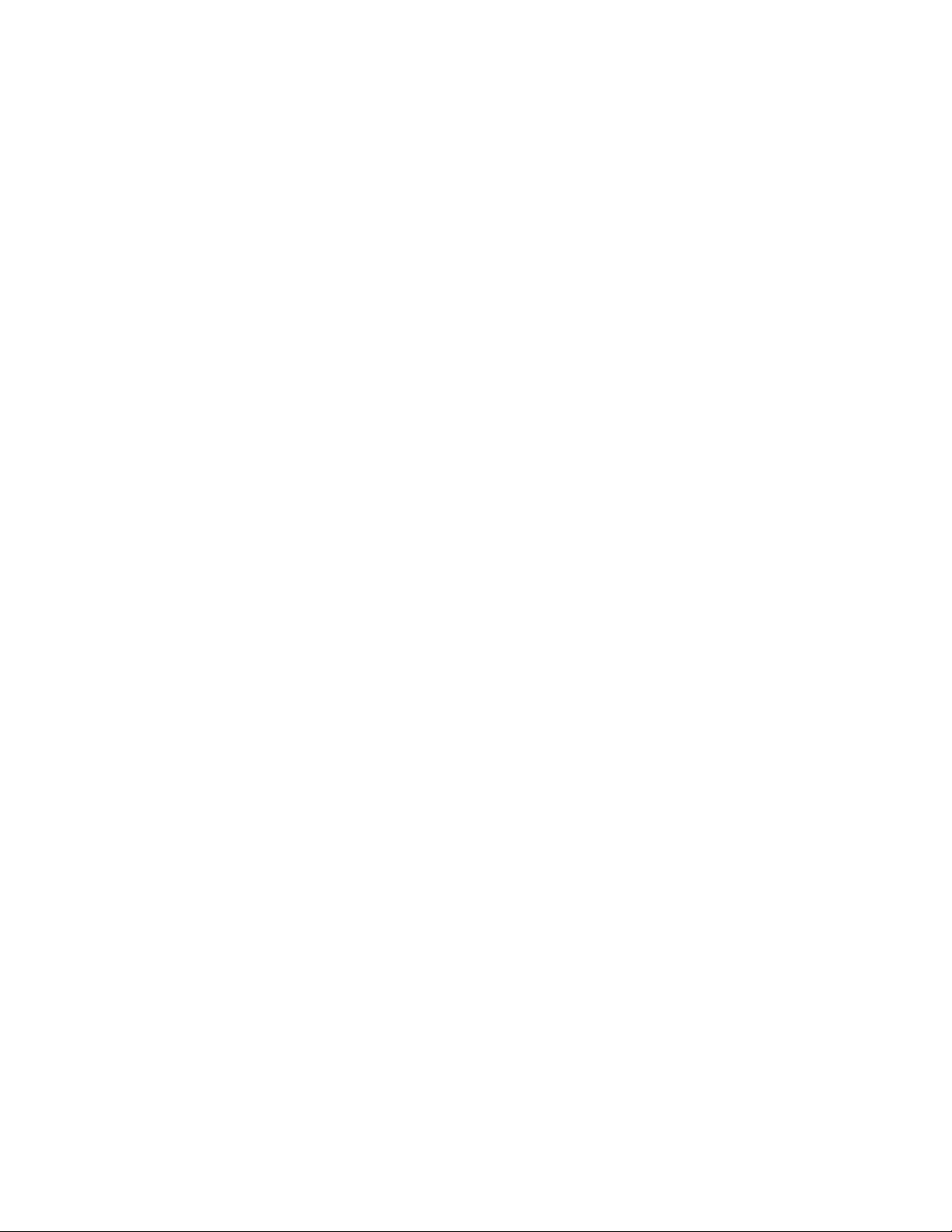
Lenovo ThinkVantage Tools.........٧١
Lenovo Welcome.............٧١
ﺍﻟﺘﻌﻠﻴﻤﺎﺕﻭﺍﻟﺪﻋﻢ...............٧١
ﺍﻟﺴﻼﻣﺔﻭﺍﻟﻀﻤﺎﻥ...............٧١
ﻣﻮﻗﻊﺍﻟﻮﻳﺐﺍﻟﺨﺎﺹﺑﺸﺮﻛﺔLenovo.........٧١
ﻣﻮﻗﻊﻭﻳﺐﺩﻋﻢLenovo............٧٢
ﺍﻟﺘﻌﻠﻴﻤﺎﺕﻭﺍﻟﺨﺪﻣﺔ................٧٢
ﺍﺳﺘﺨﺪﺍﻡﺍﻟﻮﺛﻴﻘﺔﻭﺑﺮﺍﻣﺞﺍﻟﺘﺸﺨﻴﺺ..........٧٢
ﻃﻠﺐﺍﻟﺨﺪﻣﺔ................٧٢
ﺍﺳﺘﺨﺪﺍﻡﺧﺪﻣﺎﺕﺃﺧﺮﻯ.............٧٣
ﺷﺮﺍﺀﺧﺪﻣﺎﺕﺇﺿﺎﻓﻴﺔ..............٧٣
Power-On Password............٤٤
Administrator Password...........٤٤
Hard Disk Password............٤٤
ﺍﺳﺘﺨﺪﺍﻡﻛﻠﻤﺎﺕﺍﻟﻤﺮﻭﺭ...............٤٣
ﺍﻋﺘﺒﺎﺭﺍﺕﻛﻠﻤﺔﺍﻟﻤﺮﻭﺭ.............٤٤
ﺗﺤﺪﻳﺪﻭﺗﻐﻴﻴﺮﻭﺣﺬﻑﻛﻠﻤﺔﻣﺮﻭﺭ...........٤٤
ﺇﺗﺎﺣﺔﺃﻭﺇﻟﻐﺎﺀﺇﺗﺎﺣﺔﺟﻬﺎﺯ..............٤٤
ﺗﺤﺪﻳﺪﺟﻬﺎﺯﺑﺪﺀﺗﺸﻐﻴﻞ...............٤٥
ﺗﺤﺪﻳﺪﺟﻬﺎﺯﺑﺪﺀﺗﺸﻐﻴﻞﻣﺆﻗﺖ...........٤٥
ﺍﺧﺘﻴﺎﺭﺗﺴﻠﺴﻞﺃﺟﻬﺰﺓﺑﺪﺀﺍﻟﺘﺸﻐﻴﻞﺃﻭﺗﻐﻴﻴﺮﻩ........٤٥
ﺍﻟﺨﺮﻭﺝﻣﻦﺑﺮﻧﺎﻣﺞSetup Utility...........٤٥
ﺑﻴﺎﻥﺍﻟﺘﻮﺍﻓﻖﻣﻊﻣﺘﻄﻠﺒﺎﺕﻟﺠﻨﺔﺍﻻﺗﺼﺎﻻﺕﺍﻟﻔﻴﺪﺭﺍﻟﻴﺔ.....٧٧
(RoHS)..................٨٥
Bilgileri ve Diğer Bilgiler.........٨٩
Malzemelerinin Temin Edileceği
Adresler.................٩١
ﺍﻟﻤﻠﺤﻖ૧.ﺍﻹﺷﻌﺎﺭﺍﺕ..............٧٥
ﺍﻟﻌﻼﻣﺎﺕﺍﻟﺘﺠﺎﺭﻳﺔ................٧٥
ﺍﻟﻤﻠﺤﻖ૨.ﺍﻟﻤﻌﻠﻮﻣﺎﺕﺍﻟﺘﻨﻈﻴﻤﻴﺔ..........٧٧
ﺍﻟﻤﻼﺣﻈﺔﺍﻟﺨﺎﺻﺔﺑﻔﺌﺎﺕﺍﻟﺘﺼﺪﻳﺮ............٧٧
ﺍﻹﺷﻌﺎﺭﺍﻟﺨﺎﺹﺑﻤﺨﺮﺟﺎﺕﺍﻟﺘﻠﻴﻔﺰﻳﻮﻥ...........٧٧
ﺇﺷﻌﺎﺭﺍﺕﺍﻻﻧﺒﻌﺎﺛﺎﺕﺍﻹﻟﻜﺘﺮﻭﻧﻴﺔ.............٧٧
ﻣﻌﻠﻮﻣﺎﺕﺗﻨﻈﻴﻤﻴﺔﺇﺿﺎﻓﻴﺔ..............٧٩
ﺍﻟﻤﻠﺤﻖ૩.ﻣﻌﻠﻮﻣﺎﺕWEEEﻭﺇﻋﺎﺩﺓﺍﻻﺳﺘﺨﺪﺍﻡ....٨١
ﻣﻌﻠﻮﻣﺎﺕﻣﻬﻤﺔﺣﻮﻝWEEE.............٨١
ﻣﻌﻠﻮﻣﺎﺕﺇﻋﺎﺩﺓﺍﻻﺳﺘﺨﺪﺍﻡ..............٨١
ﻣﻌﻠﻮﻣﺎﺕﺇﻋﺎﺩﺓﺍﻻﺳﺘﺨﺪﺍﻡﻟﻠﺒﺮﺍﺯﻳﻞ............٨٢
ﻣﻌﻠﻮﻣﺎﺕﺇﻋﺎﺩﺓﺍﺳﺘﺨﺪﺍﻡﺍﻟﺒﻄﺎﺭﻳﺔﻓﻲﺗﺎﻳﻮﺍﻥ.........٨٢
ﻣﻌﻠﻮﻣﺎﺕﺇﻋﺎﺩﺓﺍﺳﺘﺨﺪﺍﻡﺍﻟﺒﻄﺎﺭﻳﺔﻓﻲﺍﻻﺗﺤﺎﺩﺍﻷﻭﺭﻭﺑﻲ......٨٣
ﺍﻟﻤﻠﺤﻖ૪.ﺗﻮﺟﻴﻬﺎﺕﺍﻟﺤﺪﻣﻦﺍﻟﻤﻮﺍﺩﺍﻟﺨﻄﺮﺓ
ﺗﻮﺟﻴﻪﺗﻘﻴﻴﺪﺍﺳﺘﺨﺪﺍﻡﺍﻟﻤﻮﺍﺩﺍﻟﺨﻄﺮﺓ)RoHS(ﻓﻲﺍﻟﺼﻴﻦ......٨٥
ﺗﻮﺟﻴﻪﺗﻘﻴﻴﺪﺍﺳﺘﺨﺪﺍﻡﺍﻟﻤﻮﺍﺩﺍﻟﺨﻄﺮﺓ)RoHS(ﻓﻲﺗﺮﻛﻴﺎ......٨٥
ﻟﻮﺍﺋﺢRoHSﻷﻭﻛﺮﺍﻧﻴﺎ...............٨٥
ﺗﻮﺟﻴﻬﺎﺕRoHSﻟﻠﻬﻨﺪ...............٨٦
ﺍﻟﻤﻠﺤﻖ૫.ﻣﻌﻠﻮﻣﺎﺕﻃﺮﺍﺯENERGY STAR...٨٧
ﺍﻟﻤﻠﺤﻖ૬.İthalatçı – İmalatçı / Üretici Firma
ﺍﻟﻤﻠﺤﻖ૭.Servis İstasyonları ve Yedek Parça
ﺍﻟﻔﻬﺮﺱ..................٩٥
Lenovo Solution Center.............٦٨
ﺍﻟﻤﻠﺤﻖ٨.ﺗﺤﺪﻳﺚﺑﺮﺍﻣﺞﺍﻟﻨﻈﺎﻡ..........٤٧
ﺍﺳﺘﺨﺪﺍﻡﺑﺮﺍﻣﺞﺍﻟﻨﻈﺎﻡ...............٤٧
ﺗﺤﺪﻳﺚ)ﺗﺠﺪﻳﺪ(BIOSﻣﻦﻗﺮﺹ............٤٧
ﺗﺤﺪﻳﺚ)ﺗﺠﺪﻳﺪ(BIOSﻣﻦﻧﻈﺎﻡﺍﻟﺘﺸﻐﻴﻞﺍﻟﺨﺎﺹﺑﻚ.......٤٧
ﺍﻟﻤﻠﺤﻖ٩.ﺗﻔﺎﺩﻱﺍﻟﻤﺸﻜﻼﺕ............٤٩
ﺗﺤﺪﻳﺚﺍﻟﻜﻤﺒﻴﻮﺗﺮ.................٤٩
ﺍﻟﺤﺼﻮﻝﻋﻠﻰﺃﺣﺪﺙﺑﺮﺍﻣﺞﺗﺸﻐﻴﻞﺍﻷﺟﻬﺰﺓﻟﻠﻜﻤﺒﻴﻮﺗﺮﺍﻟﺨﺎﺹ
ﺑﻚ...................٤٩
ﺗﺤﺪﻳﺚﻧﻈﺎﻡﺍﻟﺘﺸﻐﻴﻞ..............٤٩
ﺍﺳﺘﺨﺪﺍﻡSystem Update............٤٩
ﺍﻟﺘﻨﻈﻴﻒﻭﺍﻟﺼﻴﺎﻧﺔ................٥٠
ﺍﻷﺳﺎﺳﻴﺎﺕ.................٥٠
ﺗﻨﻈﻴﻒﺍﻟﻜﻤﺒﻴﻮﺗﺮ...............٥٠
ﻣﻤﺎﺭﺳﺎﺕﺍﻟﺼﻴﺎﻧﺔﺍﻟﺠﻴﺪﺓ.............٥٢
ﻧﻘﻞﺍﻟﻜﻤﺒﻴﻮﺗﺮ..................٥٢
ﺍﻟﻤﻠﺤﻖ١٠.ﺗﺸﺨﻴﺺﺍﻷﺧﻄﺎﺀﻭﺍﺳﺘﻜﺸﺎﻓﻬﺎﻭﺇﺻﻼﺣﻬﺎ..٥٣
ﺍﻟﺤﺎﻻﺕﺍﻷﺳﺎﺳﻴﺔﻻﺳﺘﻜﺸﺎﻑﺍﻷﺧﻄﺎﺀﻭﺇﺻﻼﺣﻬﺎ........٥٣
ﺇﺟﺮﺍﺀﺍﺕﺍﺳﺘﻜﺸﺎﻑﺍﻟﻤﺸﻜﻼﺕﻭﺇﺻﻼﺣﻬﺎ..........٥٤
ﺍﺳﺘﻜﺸﺎﻑﺍﻟﻤﺸﻜﻼﺕﻭﺇﺻﻼﺣﻬﺎ.............٥٤
ﻣﺸﻜﻼﺕﺍﻟﺼﻮﺕ...............٥٥
ﻣﺸﻜﻼﺕﻗﺮﺹCD..............٥٦
ﻣﺸﻜﻼﺕﺃﻗﺮﺍﺹDVD.............٥٧
ﻣﺸﻜﻼﺕﺍﻧﻘﻄﺎﻉﺍﻟﺘﺸﻐﻴﻞ.............٥٨
ﻣﺸﻜﻼﺕﻟﻮﺣﺔﺍﻟﻤﻔﺎﺗﻴﺢﺃﻭﺍﻟﻤﺎﻭﺱﺃﻭﺟﻬﺎﺯﺍﻟﺘﺄﺷﻴﺮ......٥٨
ﻣﺸﻜﻼﺕﺍﻟﺸﺎﺷﺔ...............٦٠
ﻣﺸﻜﻼﺕﺍﻟﺸﺒﻜﺎﺕ...............٦١
ﻣﺸﻜﻼﺕﺍﻟﺨﻴﺎﺭ...............٦٤
ﻣﺸﻜﻼﺕﺍﻷﺩﺍﺀﻭﺍﻟﺒﺤﺚ.............٦٥
ﻣﺸﻜﻼﺕﺍﻟﻄﺎﺑﻌﺔ...............٦٦
ﻣﺸﻜﻼﺕﺍﻟﻤﻨﻔﺬﺍﻟﺘﺴﻠﺴﻠﻲ.............٦٧
ﻣﺸﻜﻼﺕﺍﻟﺒﺮﺍﻣﺞ...............٦٧
ﻣﺸﻜﻼﺕﺃﻗﺮﺍﺹUSB.............٦٨
ﺍﻟﻤﻠﺤﻖ١١.ﺍﻟﺤﺼﻮﻝﻋﻠﻰﺍﻟﻤﻌﻠﻮﻣﺎﺕﻭﺍﻟﺘﻌﻠﻴﻤﺎﺕ
ﻭﺍﻟﺨﺪﻣﺔ..................٧١
ﻣﺼﺎﺩﺭﺍﻟﻤﻌﻠﻮﻣﺎﺕ................٧١
iiﻭﺩﻟﻴﻞﻣﺴﺘﺨﺪﻡThinkCentre
Page 5
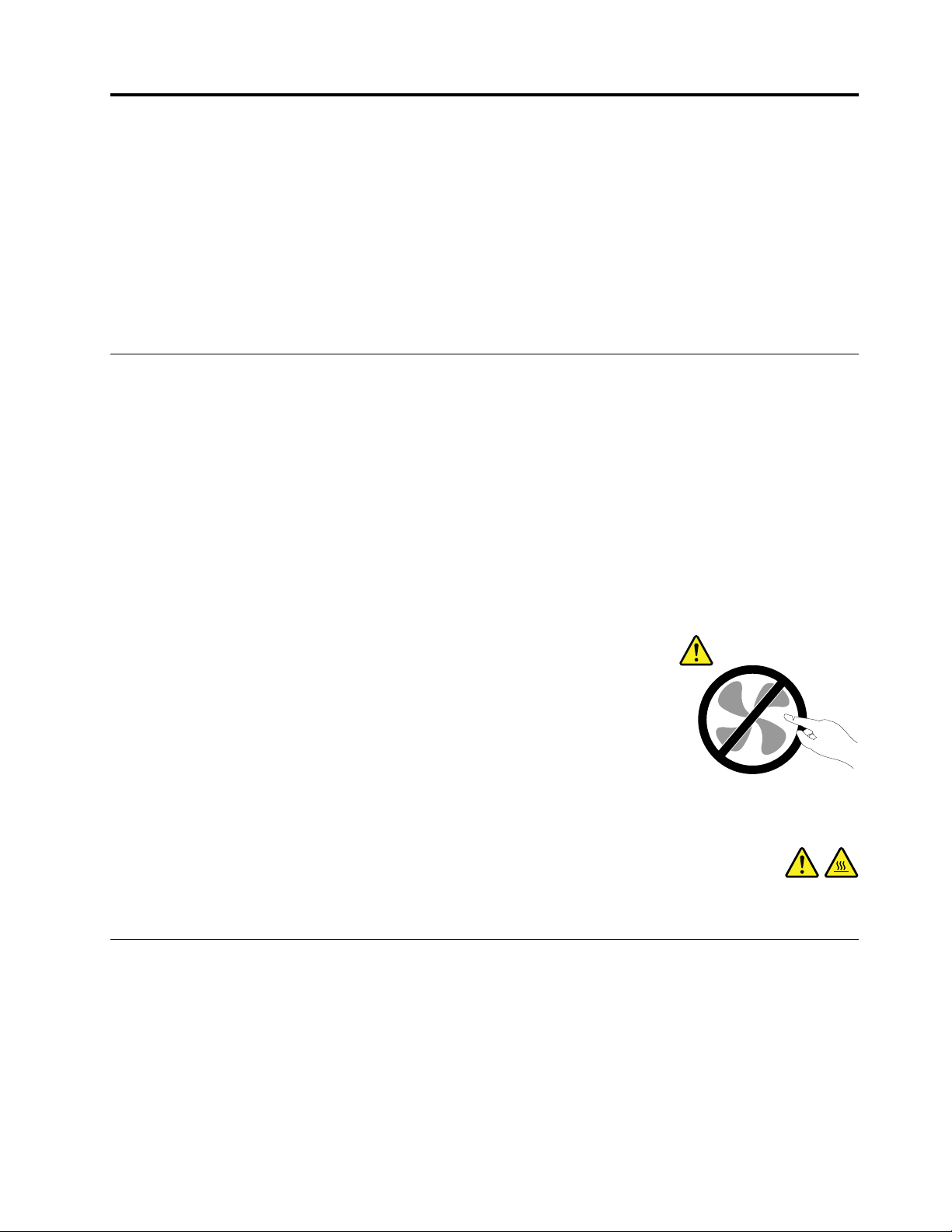
ﻣﻌﻠﻮﻣﺎﺕﺃﻣﺎﻥﻫﺎﻣﺔ
ﺗﺤﺬﻳﺮ:
ﻗﺒﻞﺍﺳﺘﺨﺪﺍﻡﻫﺬﺍﺍﻟﺪﻟﻴﻞ،ﻣﻦﺍﻟﻤﻬﻢﻗﺮﺍﺀﺓﻭﻓﻬﻢﻛﻞﺍﻟﻤﻌﻠﻮﻣﺎﺕﺍﻷﻣﻨﻴﺔﺍﻟﻤﺘﻌﻠﻘﺔﺑﻬﺬﺍﺍﻟﻤﻨﺘﺞ.ﺭﺍﺟﻊﺍﻟﻤﻌﻠﻮﻣﺎﺕﺍﻟﻮﺍﺭﺩﺓﻓﻲﻫﺬﺍﺍﻟﻘﺴﻢﻭﻣﻌﻠﻮﻣﺎﺕﺍﻷﻣﺎﻥﺍﻟﻮﺍﺭﺩﺓ
ﻓﻲ"ﺩﻟﻴﻞﺃﻣﺎﻥﻭﺿﻤﺎﻥﻭﺇﻋﺪﺍﺩThinkCentre"ﺍﻟﺬﻱﺗﺴﻠﻤﺘﻪﻣﻊﻫﺬﺍﺍﻟﻤﻨﺘﺞ.ﺗﺆﺩﻱﻗﺮﺍﺀﺓﻭﻓﻬﻢﻣﻌﻠﻮﻣﺎﺕﺍﻟﺴﻼﻣﺔﻫﺬﻩﺇﻟﻰﺍﻟﺤﺪﻣﻦﻣﺨﺎﻃﺮﺍﻟﺘﻌﺮﺽ
ﻹﺻﺎﺑﺎﺕﺷﺨﺼﻴﺔﺃﻭﺣﺪﻭﺙﺗﻠﻒﻓﻲﺍﻟﻤﻨﺘﺞﺍﻟﺨﺎﺹﺑﻚ.
ﻋﻠﻰﺍﻟﻮﻳﺐﻋﻠﻰﺍﻟﻌﻨﻮﺍﻥﺍﻟﺘﺎﻟﻲhttp://www.lenovo.com/support.ﻛﻤﺎﻳﻮﻓﺮﻣﻮﻗﻊﺩﻋﻢLenovoﻋﻠﻰﺍﻟﻮﻳﺐ
®
ﺇﺫﺍﻟﻢﺗﻜﻦﻟﺪﻳﻚﻧﺴﺨﺔﻣﻦ"ﺩﻟﻴﻞﺃﻣﺎﻥﻭﺿﻤﺎﻥﻭﺇﻋﺪﺍﺩThinkCentre"،ﻳﻤﻜﻨﻚﺍﻟﺤﺼﻮﻝﻋﻠﻰﻧﺴﺨﺔﺑﺘﻨﺴﻴﻖPortable Document Format (PDF)ﻣﻦ
ﻣﻮﻗﻊﺍﻟﺪﻋﻢﺍﻟﺨﺎﺹﺑﺸﺮﻛﺔLenovo
"ﺩﻟﻴﻞﺃﻣﺎﻥﻭﺿﻤﺎﻥﻭﺇﻋﺪﺍﺩThinkCentre"ﻭ"ﺩﻟﻴﻞﻣﺴﺘﺨﺪﻡThinkCentre"ﻫﺬﺍﺑﻠﻐﺎﺕﺇﺿﺎﻓﻴﺔ.
ﺍﻟﺨﺪﻣﺔﻭﺍﻟﺘﺮﻗﻴﺎﺕ
ﻻﺗﺤﺎﻭﻝﺇﺻﻼﺡﺍﻟﺠﻬﺎﺯﺑﻨﻔﺴﻚ،ﺇﻻﺇﺫﺍﻃُﻠﺐﻣﻨﻚﻋﻤﻞﺫﻟﻚﻣﻦﻗﺒﻞﻣﺮﻛﺰﺩﻋﻢﺍﻟﻌﻤﻼﺀ،ﺃﻭﺇﺫﺍﺫُﻛﺮﺫﻟﻚﻓﻲﺍﻟﻮﺛﻴﻘﺔ.ﻳﺠﺐﺍﻻﺳﺘﻌﺎﻧﺔﺑﻤﻮﻓﺮﻱﺍﻟﺨﺪﻣﺔﺍﻟﻤﻌﺘﻤﺪﻳﻦ
ﻓﻘﻂﻹﺻﻼﺡﺍﻟﻤﻨﺘﺞﺍﻟﺨﺎﺹﺑﻚ.
ﻣﻼﺣﻈﺔ:ﻳﺴﺘﻄﻴﻊﺍﻟﻌﻤﻴﻞﺗﺮﻗﻴﺔﺑﻌﺾﺃﺟﺰﺍﺀﺟﻬﺎﺯﺍﻟﻜﻤﺒﻴﻮﺗﺮﺃﻭﺍﺳﺘﺒﺪﺍﻟﻬﺎ.ﻋﺎﺩﺓًﻣﺎﻳﺸﺎﺭﺇﻟﻰﺍﻟﺘﺤﺪﻳﺜﺎﺕﻋﻠﻰﺃﻧﻬﺎﺍﺧﺘﻴﺎﺭﺍﺕ.ﺗﺘﻢﺍﻹﺷﺎﺭﺓﺇﻟﻰﺃﺟﺰﺍﺀﺍﻻﺳﺘﺒﺪﺍﻝ
ﺍﻟﻤﻌﺘﻤﺪﺗﺮﻛﻴﺒﻬﺎﻣﻦﻗﺒﻞﺍﻟﻌﻤﻼﺀﻋﻠﻰﺃﻧﻬﺎﻭﺣﺪﺍﺕﻳﻤﻜﻦﺍﺳﺘﺒﺪﺍﻟﻬﺎﺑﻮﺍﺳﻄﺔﺍﻟﻌﻤﻴﻞﺃﻭ)ﻭﺣﺪﺍﺕCRU(.ﺗﺘﻴﺢﺷﺮﻛﺔLenovoﻭﺛﻴﻘﺔﺑﺎﻟﺘﻌﻠﻴﻤﺎﺕﺗﺸﻴﺮﺇﻟﻰﺍﻟﻮﻗﺖ
ﺍﻟﻤﻨﺎﺳﺐﺍﻟﺬﻱﻳﺴﺘﻄﻴﻊﻓﻴﻪﺍﻟﻌﻤﻼﺀﺗﺮﻛﻴﺐﺍﺧﺘﻴﺎﺭﺍﺕﺃﻭﺍﺳﺘﺒﺪﺍﻝﻭﺣﺪﺍﺕCRU.ﻳﻌﺪﺿﺮﻭﺭﻳًﺎﺃﻥﺗﻠﺘﺰﻡﺑﺘﻨﻔﻴﺬﻛﻞﺍﻟﺘﻌﻠﻴﻤﺎﺕﻋﻨﺪﺗﺮﻛﻴﺐﺃﻭﺍﺳﺘﺒﺪﺍﻝﺍﻷﺟﺰﺍﺀ.
ﺍﻟﺤﺎﻟﺔOffﻟﻠﻄﺎﻗﺔﻻﺗﻌﻨﻲﺑﺎﻟﻀﺮﻭﺭﺓﺃﻥﻣﺴﺘﻮﻯﺍﻟﻔﻮﻟﺖﺩﺍﺧﻞﺍﻟﻤﻨﺘﺞﻫﻮﺻﻔﺮ.ﻗﺒﻞﺇﺯﺍﻟﺔﺍﻷﻏﻄﻴﺔﻋﻦﻣﻨﺘﺞﻣﺠﻬﺰﺑﻜﺎﺑﻞﻟﻠﺘﻴﺎﺭﺍﻟﻜﻬﺮﺑﻲ،ﺗﺄﻛﺪﺩﺍﺋﻤًﺎﻣﻦﺇﻃﻔﺎﺀ
ﺍﻟﺘﻴﺎﺭﺍﻟﻜﻬﺮﺑﻲﺑﻪﻭﻣﻦﻓﺼﻞﺍﻟﻤﻨﺘﺞﻋﻦﺃﻱﻣﺼﺪﺭﻟﻠﺘﻴﺎﺭﺍﻟﻜﻬﺮﺑﻲ.ﻟﻤﺰﻳﺪﻣﻦﺍﻟﻤﻌﻠﻮﻣﺎﺕﺣﻮﻝﻭﺣﺪﺍﺕCRU،ﺭﺍﺟﻊﺍﻟﻤﻠﺤﻖ٥"ﺗﺮﻛﻴﺐﺍﻟﺠﻬﺎﺯﺃﻭﺍﺳﺘﺒﺪﺍﻟﻪ"
ﻋﻠﻰﺍﻟﺼﻔﺤﺔ٢٩.ﺇﺫﺍﻛﺎﻧﺖﻟﺪﻳﻚﺃﻱﺃﺳﺌﻠﺔﺃﻭﺍﺳﺘﻔﺴﺎﺭﺍﺕ،ﻓﺎﺗﺼﻞﺑﻤﺮﻛﺰﺩﻋﻢﺍﻟﻌﻤﻼﺀ.
ﺑﺎﻟﺮﻏﻢﻣﻦﻋﺪﻡﻭﺟﻮﺩﺃﺟﺰﺍﺀﻣﺘﺤﺮﻛﺔﻓﻲﺟﻬﺎﺯﺍﻟﻜﻤﺒﻴﻮﺗﺮﺑﻌﺪﻓﺼﻞﺳﻠﻚﺍﻟﻄﺎﻗﺔ،ﻳﻌﺪﺿﺮﻭﺭﻳًﺎﺍﻻﻟﺘﺰﺍﻡﺑﺎﻟﺘﺤﺬﻳﺮﺍﺕﺍﻟﺘﺎﻟﻴﺔﻣﻦﺃﺟﻞﺳﻼﻣﺘﻚ.
ﺗﺤﺬﻳﺮ:
iii
ﺃﺟﺰﺍﺀﻣﺘﺤﺮﻛﺔﻓﻲﻣﻨﺘﻬﻰﺍﻟﺨﻄﻮﺭﺓ.ﺃﺑﻌﺪﺃﺻﺎﺑﻌﻚﻭﺍﻷﺟﺰﺍﺀﺍﻷﺧﺮﻯﻣﻦﺟﺴﺪﻙﻋﻨﻬﺎ.
ﺗﺤﺬﻳﺮ:
ﻗﺒﻞﺍﺳﺘﺒﺪﺍﻝﺃﻱﻣﻦﺍﻟﻮﺣﺪﺍﺕﺍﻟﺘﻲﻳﻤﻜﻦﻟﻠﻌﻤﻴﻞﺍﺳﺘﺒﺪﺍﻟﻬﺎ،ﻗﻢﺑﺈﻳﻘﺎﻑﺗﺸﻐﻴﻞﺍﻟﻜﻤﺒﻴﻮﺗﺮﻭﺍﻧﺘﻈﺮﻣﻦﺛﻼﺙﺇﻟﻰﺧﻤﺲﺩﻗﺎﺋﻖﺣﺘﻰﻳﻌﻮﺩﺇﻟﻰﺩﺭﺟﺔﺣﺮﺍﺭﺗﻪﺍﻟﻌﺎﺩﻳﺔ
ﻗﺒﻞﻓﺘﺢﺍﻟﻐﻄﺎﺀ.
ﻣﻨﻊﺍﻟﻜﻬﺮﺑﺎﺀﺍﻻﺳﺘﺎﺗﻴﻜﻴﺔ
ﺑﺎﻟﺮﻏﻢﻣﻦﺃﻥﺍﻟﻜﻬﺮﺑﺎﺀﺍﻻﺳﺘﺎﺗﻴﻜﻴﺔﻻﺗﻤﺜﻞﺃﻱﺿﺮﺭﺑﺎﻟﻨﺴﺒﺔﺇﻟﻴﻚ،ﺇﻻﺃﻧﻬﺎﺗﻤﺜﻞﺿﺮﺭًﺍﺑﺎﻟﻐًﺎﻻﺧﺘﻴﺎﺭﺍﺕﻭﻣﻜﻮﻧﺎﺕﺟﻬﺎﺯﺍﻟﻜﻤﺒﻴﻮﺗﺮ.ﺍﻟﺘﻌﺎﻣﻞﻏﻴﺮﺍﻟﺴﻠﻴﻢﻣﻊ
ﺍﻷﺟﺰﺍﺀﺫﺍﺕﺍﻟﺤﺴﺎﺳﻴﺔﺍﻻﺳﺘﺎﺗﻴﻜﻴﺔﻳﻤﻜﻦﺃﻱﻳﺆﺩﻱﺇﻟﻰﺗﻠﻒﺍﻷﺟﺰﺍﺀ.ﻋﻨﺪﺍﻟﺮﺟﻮﻉﻋﻦﺃﺣﺪﺍﻻﺧﺘﻴﺎﺭﺍﺕﺃﻭﻓﻚﻭﺣﺪﺓCRU،ﻻﺗﻘﻢﺑﻔﺘﺢﺍﻟﻠﻔﺔﺍﻟﺤﺎﻣﻴﺔﺍﻻﺳﺘﺎﺗﻴﻜﻴﺔ
ﺍﻟﺘﻲﺗﺘﻀﻤﻦﺍﻟﺠﺰﺀﺣﺘﻰﺗﺮﺷﺪﻙﺍﻟﺘﻌﻠﻴﻤﺎﺕﺇﻟﻰﺗﺮﻛﻴﺒﻬﺎ.
ﻋﻨﺪﺍﻟﺘﻌﺎﻣﻞﻣﻊﺍﻻﺧﺘﻴﺎﺭﺍﺕﺃﻭﺍﻟﻮﺣﺪﺍﺕﺍﻟﺘﻲﻳﻤﻜﻦﺍﺳﺘﺒﺪﺍﻟﻬﺎﺑﻮﺍﺳﻄﺔﺍﻟﻌﻤﻴﻞ،ﺃﻭﺍﻟﻘﻴﺎﻡﺑﺄﻱﻋﻤﻞﺩﺍﺧﻞﺍﻟﺤﺎﺳﺐ،ﺍﺗﺨﺬﺍﻻﺣﺘﻴﺎﻃﺎﺕﺍﻟﺘﺎﻟﻴﺔﻟﺘﻔﺎﺩﻱﺃﻱﺗﻠﻒﻧﺎﻧﺘﺞﻣﻦ
ﺍﻟﻜﻬﺮﺑﺔ-ﺍﻟﺴﺎﻛﻨﺔ:
•ﻗﻢﺑﺘﻘﻠﻴﻞﺣﺮﻛﺘﻚ.ﺣﻴﺚﺇﻧﻪﻳﻤﻜﻦﺃﻥﺗﺆﺩﻱﺯﻳﺎﺩﺓﺍﻟﺤﺮﻛﺔﺇﻟﻰﺗﻜﻮﻳﻦﻣﺠﺎﻝﻛﻬﺮﺑﺎﺋﻲﺣﻮﻟﻚ.
© Copyright Lenovo 2012
Page 6
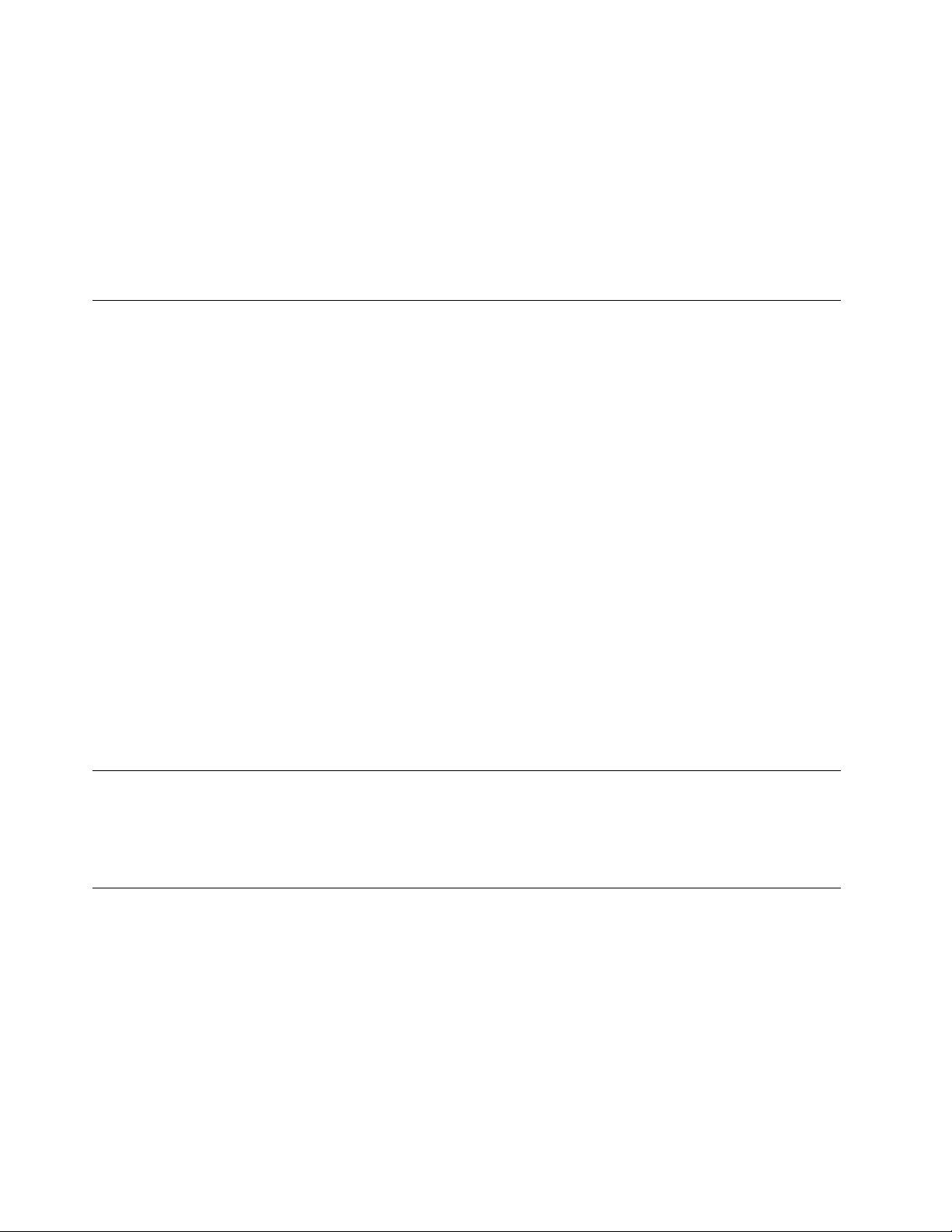
•ﻳﺠﺐﺩﺍﺋﻤًﺎﺍﻟﺘﻌﺎﻣﻞﻣﻊﺍﻟﻤﻜﻮﻧﺎﺕﺑﺤﺮﺹﺷﺪﻳﺪ.ﺗﻌﺎﻣﻞﻣﻊﺍﻟﻤﻬﺎﻳﺌﺎﺕ،ﻭﻭﺣﺪﺍﺕﺍﻟﺬﺍﻛﺮﺓﻭﻟﻮﺣﺎﺕﺍﻟﺪﻭﺍﺋﺮﺍﻷﺧﺮﻯﻣﻦﺧﻼﻝﺍﻟﺤﻮﺍﻑ.ﻻﺗﻘﻢﺑﻠﻤﺲﺩﺍﺋﺮﺓ
ﻛﻬﺮﺑﻴﺔﻣﻜﺸﻮﻓﺔ.
•ﻳﺠﺐﻣﻨﻊﺍﻵﺧﺮﻳﻦﻣﻦﻟﻤﺲﺍﻟﻤﻜﻮﻧﺎﺕ.
•ﻋﻨﺪﺍﻟﻘﻴﺎﻡﺗﺮﻛﻴﺐﺍﺧﺘﻴﺎﺭﺣﺴﺎﺳﻴﺔﺍﺳﺘﺎﺗﻴﻜﻴﺔﺃﻭﻭﺣﺪﺓCRU،ﻳﺠﺐﺃﻥﺗﻼﻣﺲﺍﻟﺤﺎﻭﻳﺔﺍﻟﺤﺎﻣﻴﺔﻟﻠﺠﺰﺀﻷﻱﺳﻄﺢﻣﻌﺪﻧﻲﺑﺠﻬﺎﺯﺍﻟﻜﻤﺒﻴﻮﺗﺮﺃﻭﺃﻱﺳﻄﻊﻣﻌﺪﻧﻲ
ﻏﻴﺮﻣﻄﻠﻲﻟﻤﺪﺓﺛﺎﻧﻴﺘﻴﻦﻋﻠﻰﺍﻷﻗﻞ.ﺣﻴﺚﻳﺆﺩﻱﺫﻟﻚﺇﻟﻰﺗﻘﻠﻴﻞﺍﻟﻜﻬﺮﺑﺎﺀﺍﻻﺳﺘﺎﺗﻴﻜﻴﺔﻓﻲﺍﻟﺤﺎﻭﻳﺔﻭﺟﺴﻤﻚ.
•ﺇﺫﺍﺃﻣﻜﻦ،ﻗﻢﺑﺈﺯﺍﻟﺔﺍﻟﺠﺰﺀﺍﻟﺤﺴﺎﺱﻟﻠﺸﺤﻨﺔﺍﻻﺳﺘﺎﺗﻴﻜﻴﺔﻣﻦﺍﻟﺤﺎﻭﻳﺔﺍﻟﺤﺎﻣﻴﺔﻟﻪ،ﺛﻢﻗﻢﺑﺘﺮﻛﻴﺒﻪﻣﺒﺎﺷﺮﺓًﺩﻭﻥﻭﺿﻌﻪﻋﻠﻰﺍﻷﺭﺽ.ﻓﻲﺣﺎﻟﺔﻋﺪﻡﺇﻣﻜﺎﻧﻴﺔﺗﻨﻔﻴﺬ
ﺫﻟﻚ،ﺿﻊﺍﻟﺤﺎﻭﻳﺔﺍﻟﺤﺎﻣﻴﺔﻋﻠﻰﺳﻄﺢﺃﻣﻠﺲﻭﻣﺴﺘﻮ،ﺛﻢﺿﻊﺍﻟﺠﺰﺀﻋﻠﻴﻪ.
•ﻻﺗﻀﻊﺍﻟﺠﺰﺀﻋﻠﻰﻏﻄﺎﺀﺍﻟﻜﻤﺒﻴﻮﺗﺮﺃﻭﻋﻠﻰﺃﻱﺳﻄﺢﻣﻌﺪﻧﻲﺃﺧﺮ.
ﺃﺳﻼﻙﺍﻟﻄﺎﻗﺔﻭﺍﻟﻤﻬﺎﻳﺌﺎﺕﺍﻟﻜﻬﺮﺑﺎﺋﻴﺔ
ﻻﺗﺴﺘﺨﺪﻡﺇﻻﺃﺳﻼﻙﺍﻟﻄﺎﻗﺔﻭﺍﻟﻤﻬﺎﻳﺌﺎﺕﺍﻟﻜﻬﺮﺑﺎﺋﻴﺔﺍﻟﺘﻲﺗﻮﻓﺮﻫﺎﺟﻬﺔﺗﺼﻨﻴﻊﺍﻟﻤﻨﺘﺞ.
2
،ﺃﻭﺃﻓﻀﻞ.ﺑﺎﻟﻨﺴﺒﺔﺇﻟﻰﺍﻟﺪﻭﻝﺍﻷﺧﺮﻯ،
ﻳﺠﺐﺃﻥﺗﻜﻮﻥﺃﺳﻼﻙﺍﻟﻜﻬﺮﺑﺎﺀﺍﻟﻤﺴﺘﺨﺪﻣﺔﻣﻌﺘﻤﺪﺓ.ﺑﺎﻟﻨﺴﺒﺔﻷﻟﻤﺎﻧﻴﺎ،ﻳﺠﺐﺃﻥﺗﻜﻮﻥH05VV-Fﻭ3Gﻭ0.75ﻣﻠﻠﻴﻤﺘﺮ
ﻳﺠﺐﺍﺳﺘﺨﺪﺍﻡﺍﻷﻧﻮﺍﻉﺍﻟﻤﻨﺎﺳﺒﺔ.
ﻻﺗﻘﻢﺑﻠﻒﺳﻠﻚﺍﻟﻄﺎﻗﺔﺣﻮﻝﻣﺤﻮﻝﻃﺎﻗﺔﺃﻭﻋﻨﺼﺮﺁﺧﺮﻣﻄﻠﻘًﺎ.ﺣﻴﺚﻳﺘﺴﺒﺐﻟﻒﺍﻟﺴﻠﻚﺑﻬﺬﻩﺍﻟﻄﺮﻳﻘﺔﻓﻲﻗﻄﻊﺍﻟﺴﻠﻚﺃﻭﺗﺠﻌﺪﻩﺃﻭﺗﺸﻘﻘﻪ.ﻭﺑﺎﻟﺘﺎﻟﻲﻳﻜﻮﻥﻣﻦ
ﺍﻟﻤﺤﺘﻤﻞﺍﻟﺘﻌﺮﺽﻟﺨﻄﻮﺭﺓﺷﺪﻳﺪﺓﻣﻦﺍﻟﻨﺎﺣﻴﺔﺍﻷﻣﻨﻴﺔ.
ﻗﻢﺑﺘﻮﺟﻴﻪﻣﺴﺎﺭﺍﺕﻛﺎﺑﻼﺕﺍﻟﻜﻬﺮﺑﺎﺀﺩﺍﺋﻤًﺎﺑﺤﻴﺚﻻﻳﺘﻢﺍﻟﺴﻴﺮﻓﻮﻗﻬﺎﺃﻭﺍﻟﺘﻌﺜﺮﻓﻴﻬﺎﺃﻭﺍﻟﻀﻐﻂﻋﻠﻴﻬﺎﺑﻮﺍﺳﻄﺔﺃﻯﺷﻲء.
ﻗﻢﺑﺤﻤﺎﻳﺔﺳﻠﻚﺍﻟﻜﻬﺮﺑﺎﺀﻭﻣﺤﻮﻻﺕﺍﻟﻄﺎﻗﺔﻣﻦﺍﻟﺘﻌﺮﺽﻟﻠﺴﻮﺍﺋﻞ.ﻋﻠﻰﺳﺒﻴﻞﺍﻟﻤﺜﺎﻝ،ﻻﺗﺘﺮﻙﺳﻠﻚﺍﻟﻄﺎﻗﺔﺍﻟﺨﺎﺹﺑﻚﺃﻭﻣﺤﻮﻝﺍﻟﻄﺎﻗﺔﺑﺎﻟﻘﺮﺏﻣﻦﺍﻟﺤﻮﺽﺃﻭ
ﺍﻟﻤﺮﺣﺎﺽﺃﻭﻻﺗﺘﺮﻛﻪﻋﻠﻰﺍﻷﺭﺽﺑﻌﺪﺗﻨﻈﻴﻔﻬﺎﺑﻤﻨﻈﻔﺎﺕﺳﺎﺋﻠﺔ.ﻳﻤﻜﻦﺃﻥﺗﺘﺴﺒﺐﺍﻟﺴﻮﺍﺋﻞﻓﻲﺣﺪﻭﺙﺩﺍﺋﺮﺓﻗﺼﺮ،ﺧﺎﺻﺔﺇﺫﺍﺗﻢﺍﻟﻀﻐﻂﻋﻠﻰﺳﻠﻚﺍﻟﻄﺎﻗﺔﺃﻭ
ﻣﺤﻮﻝﺍﻟﻄﺎﻗﺔﻧﺘﻴﺠﺔﻟﻼﺳﺘﻌﻤﺎﻝﺍﻟﺨﺎﻃﺊ.ﻭﺃﻳﻀًﺎﻗﺪﺗﺆﺩﻱﺍﻟﺴﻮﺍﺋﻞﺇﻟﻰﺣﺪﻭﺙﺗﺂﻛﻞﺗﺪﺭﻳﺠﻲﻓﻲﻧﻬﺎﻳﺎﺕﺳﻠﻚﺍﻟﻄﺎﻗﺔﻭ/ﺃﻭﻧﻬﺎﻳﺎﺕﺍﻟﻤﻮﺻﻞﺍﻟﺨﺎﺹﺑﻤﺤﻮﻝﺍﻟﻄﺎﻗﺔ
ﻣﻤﺎﻗﺪﻳﻨﺘﺞﻋﻨﻪﺍﺭﺗﻔﺎﻉﻓﻲﺩﺭﺟﺔﺍﻟﺴﺨﻮﻧﺔ.
ﻳﺠﺐﺗﻮﺻﻴﻞﺃﺳﻼﻙﺍﻟﻄﺎﻗﺔﻭﻛﺎﺑﻼﺕﺍﻹﺷﺎﺭﺓﺑﺎﻟﺘﺮﺗﻴﺐﺍﻟﺼﺤﻴﺢﺩﺍﺋﻤًﺎﻭﺍﻟﺘﺄﻛﺪﻣﻦﺃﻧﻪﺗﻢﺗﻮﺻﻴﻞﺟﻤﻴﻊﻣﻮﺻﻼﺕﺃﺳﻼﻙﺍﻟﻄﺎﻗﺔﺑﻄﺮﻳﻘﺔﺁﻣﻨﺔﻭﻛﺎﻣﻠﺔﺑﺎﻟﻤﻘﺎﺑﺲ.
ﻻﺗﺴﺘﺨﺪﻡﻣﺤﻮﻝﺍﻟﻄﺎﻗﺔﺍﻟﺬﻱﺑﻪﺗﺂﻛﻞﻋﻨﺪﺳﻦﻣﺪﺧﻞﺍﻟﻜﻬﺮﺑﺎﺀﺃﻭﺍﻟﺬﻱﺍﺭﺗﻔﻌﺖﺩﺭﺟﺔﺳﺨﻮﻧﺘﻪ)ﻋﻠﻰﺳﺒﻴﻞﺍﻟﻤﺜﺎﻝﺗﻐﻴﻴﺮﺷﻜﻞﺍﻟﺒﻼﺳﺘﻚ(ﻋﻨﺪﻣﺪﺧﻞﺍﻟﻜﻬﺮﺑﺎﺀﺃﻭ
ﻓﻲﺃﻱﻣﻜﺎﻥﻋﻠﻰﻣﺤﻮﻝﺍﻟﻄﺎﻗﺔ.
ﻻﺗﻘﻢﺑﺎﺳﺘﺨﺪﺍﻡﺃﻱﺃﺳﻼﻙﻃﺎﻗﺔﺗﻈﻬﺮﻧﻘﺎﻁﺍﻻﺗﺼﺎﻝﺍﻟﻜﻬﺮﺑﺎﺋﻴﺔﻟﻬﺎﻋﻨﺪﻛﻼﺍﻟﻨﻬﺎﻳﺘﻴﻦﺇﺷﺎﺭﺍﺕﻟﻮﺟﻮﺩﺗﺂﻛﻞﺃﻭﺯﻳﺎﺩﺓﻓﻲﺩﺭﺟﺔﺍﻟﺤﺮﺍﺭﺓﺃﻭﺗﻈﻬﺮﺣﺪﻭﺙﺗﻠﻒ
ﺑﺴﻠﻚﺍﻟﻄﺎﻗﺔﺑﺄﻱﺣﺎﻝ.
ﻛﺎﺑﻼﺕﺍﻟﻮﺻﻼﺕﻭﺍﻷﺟﻬﺰﺓﺍﻟﻤﺘﺼﻠﺔﺑﻬﺎ
ﺗﺄﻛﺪﻣﻦﺃﻧﻪﺗﻢﺇﻋﺪﺍﺩﻛﺎﺑﻼﺕﺍﻟﻮﺻﻼﺕﻭﻭﺣﺪﺍﺕﺍﻟﺤﻤﺎﻳﺔﻣﻦﺍﻧﺪﻓﺎﻉﺍﻟﺘﻴﺎﺭﻭﻭﺣﺪﺍﺕﺗﺰﻭﻳﺪﺍﻟﻄﺎﻗﺔﺍﻟﻤﺴﺘﻤﺮﺓﻭﺍﻟﺸﺮﺍﺋﺢﺍﻟﻜﻬﺮﺑﺎﺋﻴﺔﺍﻟﺘﻲﺗﻘﻮﻡﺑﺎﺳﺘﺨﺪﺍﻣﻬﺎﻟﻠﺘﻌﺎﻣﻞﻣﻊ
ﺍﻟﻤﺘﻄﻠﺒﺎﺕﺍﻟﻜﻬﺮﺑﺎﺋﻴﺔﻟﻠﻤﻨﺘﺞ.ﻻﺗﻘﻢﺑﺰﻳﺎﺩﺓﺗﺤﻤﻴﻞﻫﺬﻩﺍﻷﺟﻬﺰﺓﻣﻄﻠﻘًﺎ.ﺇﺫﺍﺗﻢﺍﺳﺘﺨﺪﺍﻡﺍﻟﺸﺮﺍﺋﺢﺍﻟﻜﻬﺮﺑﺎﺋﻴﺔ،ﻓﻴﺠﺐﺃﻻﻳﺘﻌﺪﻯﺍﻟﺤﻤﻞﻣﻌﺪﻝﺗﺰﻭﻳﺪﺍﻟﺸﺮﻳﺤﺔﺍﻟﻜﻬﺮﺑﺎﺋﻴﺔ
ﺑﺎﻟﻄﺎﻗﺔ.ﻳﻤﻜﻨﻚﺍﻟﺮﺟﻮﻉﺇﻟﻰﻛﻬﺮﺑﺎﺋﻲﺇﺫﺍﻛﺎﻧﺖﻟﺪﻳﻚﺃﻱﺃﺳﺌﻠﺔﺣﻮﻝﺃﺣﻤﺎﻝﺍﻟﻄﺎﻗﺔﺃﻭﻣﺘﻄﻠﺒﺎﺕﺍﻟﻄﺎﻗﺔﺃﻭﻣﻌﺪﻻﺕﺍﻹﺩﺧﺎﻝ.
ﺍﻟﻤﻘﺎﺑﺲﻭﺍﻟﻤﺂﺧﺬ
ﺇﺫﺍﺣﺪﺙﺗﻠﻒﺃﻭﺻﺪﺃﺑﺎﻟﻤﻘﺒﺲ)ﺍﻟﻤﺄﺧﺬﺍﻟﻜﻬﺮﺑﺎﺋﻲ(ﺍﻟﻤﺮﺍﺩﺍﺳﺘﺨﺪﺍﻣﻪﻣﻊﻣﻌﺪﺍﺕﺟﻬﺎﺯﺍﻟﻜﻤﺒﻴﻮﺗﺮ،ﻓﻼﺗﻘﻢﺑﺎﺳﺘﺨﺪﺍﻡﻫﺬﺍﺍﻟﻤﺄﺧﺬﺣﺘﻰﻳﺘﻢﺍﺳﺘﺒﺪﺍﻟﻪﺑﻮﺍﺳﻄﺔﺍﻟﻔﻨﻲ
ﺍﻟﻤﺆﻫﻞﻟﺬﻟﻚ.
ﻻﺗﻘﻢﺑﺜﻨﻲﺃﻭﺗﻐﻴﻴﺮﺍﻟﻤﻘﺒﺲ.ﺇﺫﺍﺣﺪﺙﺗﻠﻒﺑﺎﻟﻘﺎﺑﺲ،ﻓﺎﺗﺼﻞﺑﺠﻬﺔﺍﻟﺘﺼﻨﻴﻊﻟﻠﺤﺼﻮﻝﻋﻠﻰﺍﻟﺒﺪﻳﻞ.
ﻻﺗﺘﺸﺎﺭﻙﻓﻲﺍﻟﻤﺂﺧﺬﺍﻟﻜﻬﺮﺑﺎﺋﻴﺔﻣﻊﺃﺟﻬﺰﺓﻣﻨﺰﻟﻴﺔﺃﻭﺗﺠﺎﺭﻳﺔﺃﺧﺮﻯﺗﺴﺘﻬﻠﻚﻛﻤﻴﺎﺕﻛﺒﻴﺮﺓﻣﻦﺍﻟﻄﺎﻗﺔﺍﻟﻜﻬﺮﺑﺎﺋﻴﺔ؛ﻭﺇﻻ،ﻓﺈﻥﺍﻟﺘﻴﺎﺭﻏﻴﺮﺍﻟﻤﺴﺘﻘﺮﻗﺪﻳﺘﻠﻒﺟﻬﺎﺯ
ﺍﻟﻜﻤﺒﻴﻮﺗﺮﺃﻭﺍﻟﺒﻴﺎﻧﺎﺕﺃﻭﺍﻷﺟﻬﺰﺓﺍﻟﻤﺮﻓﻘﺔ.
ﻳﺘﻢﺗﺠﻬﻴﺰﺑﻌﺾﺍﻟﻤﻨﺘﺠﺎﺕﺑﻤﻘﺒﺲﺫﻱﺛﻼﺙﺗﺸﻌﺒﺎﺕ.ﻳﻼﺋﻢﻫﺬﺍﺍﻟﻘﺎﺑﺲﺍﻟﻤﺂﺧﺬﺍﻟﻜﻬﺮﺑﺎﺋﻴﺔﺍﻟﺘﻲﺗﻢﺗﻮﺻﻴﻠﻬﺎﺃﺭﺿﻴًﺎ.ﺗﻌﺪﻫﺬﻩﺍﻟﺨﺎﺻﻴﺔﺇﺣﺪﻯﺍﻟﺨﻮﺍﺹﺍﻷﻣﻨﻴﺔ.ﻻ
ﺗﻘﻢﺑﺈﻟﻐﺎﺀﺧﺎﺻﻴﺔﺍﻷﻣﺎﻥﻫﺬﻩﺑﻤﺤﺎﻭﻟﺔﺇﺩﺭﺍﺟﻪﻓﻲﻣﺄﺧﺬﻏﻴﺮﺃﺭﺿﻲ.ﺇﺫﺍﻟﻢﺗﺴﺘﻄﻊﺇﺩﺧﺎﻝﺍﻟﻤﻘﺒﺲﻓﻲﺍﻟﻤﺄﺧﺬ،ﻓﺎﺗﺼﻞﺑﺎﻟﻜﻬﺮﺑﺎﺋﻲﻟﻠﺤﺼﻮﻝﻋﻠﻰﻣﻬﺎﻳﺊﻣﺄﺧﺬ
ivﻭ
ﺩﻟﻴﻞﻣﺴﺘﺨﺪﻡThinkCentre
Page 7

ﻣﻨﺎﺳﺐﺃﻭﻻﺳﺘﺒﺪﺍﻝﺍﻟﻤﺄﺧﺬﺑﻤﺄﺧﺬﺁﺧﺮﻳﻌﻤﻞﻋﻠﻰﺗﻤﻜﻴﻦﺧﺎﺻﻴﺔﺍﻷﻣﺎﻥﻫﺬﻩ.ﻻﺗﻘﻢﻣﻄﻠﻘًﺎﺑﺘﺤﻤﻴﻞﺍﻟﻤﺄﺧﺬﺍﻟﻜﻬﺮﺑﺎﺋﻲﺣﻤﻼًﺇﺿﺎﻓﻴًﺎ.ﻻﻳﻤﻜﻦﺃﻥﻳﺘﻌﺪﻯﺍﻟﺤﻤﻞﺍﻟﻌﺎﻡ
ﻟﻠﻨﻈﺎﻡﻧﺴﺒﺔ80ﻓﻲﺍﻟﻤﺌﺔﻣﻦﻣﻌﺪﻝﺍﻟﺪﺍﺋﺮﺓﺍﻟﻔﺮﻋﻴﺔ.ﺍﺳﺘﺸﺮﺍﻟﻔﻨﻲﻟﻠﺤﺼﻮﻝﻋﻠﻰﻣﺰﻳﺪﻣﻦﺍﻟﻤﻌﻠﻮﻣﺎﺕﺇﺫﺍﻛﺎﻧﺖﻟﺪﻳﻚﺃﺳﺌﻠﺔﻋﻦﺃﺣﻤﺎﻝﺍﻟﻄﺎﻗﺔﻭﻣﻌﺪﻻﺕﺍﻟﺪﺍﺋﺮﺓ
ﺍﻟﻔﺮﻋﻴﺔ.
ﺗﺄﻛﺪﻣﻦﺃﻥﺍﻟﻤﺄﺧﺬﺍﻟﻜﻬﺮﺑﺎﺋﻲﺍﻟﺠﺎﺭﻱﺍﺳﺘﺨﺪﺍﻣﻪﻣﻮﺻﻞﺑﻄﺮﻳﻘﺔﺳﻠﻴﻤﺔ،ﻭﻳﻤﻜﻦﺍﺳﺘﺨﺪﺍﻣﻪﺑﺴﻬﻮﻟﺔﺑﺎﻹﺿﺎﻓﺔﺇﻟﻰﻭﺟﻮﺩﻩﺑﺎﻟﻘﺮﺏﻣﻦﺍﻟﺠﻬﺎﺯ.ﻻﺗﻘﻢﺑﻤﺪﺃﺳﻼﻙ
ﺍﻟﻄﺎﻗﺔﺑﺎﻟﻜﺎﻣﻞﺑﻄﺮﻳﻘﺔﺗﺆﺩﻱﺇﻟﻰﺍﻟﻀﻐﻂﻋﻠﻰﺍﻷﺳﻼﻙ.
ﺗﺄﻛﺪﻣﻦﺃﻥﺍﻟﻤﺄﺧﺬﺍﻟﻜﻬﺮﺑﺎﺋﻲﻳﺘﻴﺢﺍﻟﻔﻮﻟﺖﻭﺍﻟﺘﻴﺎﺭﺍﻟﻜﻬﺮﺑﻲﺍﻟﺼﺤﻴﺢﻟﻠﻤﻨﺘﺞﺍﻟﺬﻱﺗﻘﻮﻡﺑﺘﺮﻛﻴﺒﻪ.
ﻗﻢﺑﺘﻮﺻﻴﻞﻭﻓﺼﻞﺍﻷﺟﻬﺰﺓﻋﻦﺍﻟﻤﺄﺧﺬﺍﻟﻜﻬﺮﺑﺎﺋﻲ.
ﺍﻷﺟﻬﺰﺓﺍﻟﺨﺎﺭﺟﻴﺔ
ً
ﻻﺗﻘﻢﺑﺘﻮﺻﻴﻞﺃﻱﻛﺎﺑﻼﺕﺃﺟﻬﺰﺓﺧﺎﺭﺟﻴﺔﺃﺧﺮﻯﺃﻭﻓﺼﻠﻬﺎﺑﺨﻼﻑﻛﺎﺑﻼﺕﺍﻟﻨﺎﻗﻞﺍﻟﺘﺴﻠﺴﻠﻲﺍﻟﻌﺎﻟﻤﻲ(USB)ﻭﻛﺎﺑﻼﺕ1394ﻋﻨﺪﻣﺎﻳﻜﻮﻥﺍﻟﺤﺎﺳﺐﻣﺘﺼﻼ
ﺑﺎﻟﻄﺎﻗﺔ؛ﻭﺑﺨﻼﻑﺫﻟﻚ،ﻗﺪﺗﺘﺴﺒﺐﻓﻲﺇﺗﻼﻑﺍﻟﺤﺎﺳﺐﺍﻟﺨﺎﺹﺑﻚ.ﻟﺘﻔﺎﺩﻱﺃﻱﺗﻠﻒﻣﺤﺘﻤﻞﻟﻸﺟﻬﺰﺓﺍﻟﻤﺮﻓﻘﺔ،ﺍﻧﺘﻈﺮﺧﻤﺲﺛﻮﺍﻥٍﻋﻠﻰﺍﻷﻗﻞﺑﻌﺪﺇﻏﻼﻕﺟﻬﺎﺯ
ﺍﻟﻜﻤﺒﻴﻮﺗﺮﻟﻔﺼﻞﺍﻷﺟﻬﺰﺓﺍﻟﺨﺎﺭﺟﻴﺔ.
ﺍﻟﺤﺮﺍﺭﺓﻭﺗﻬﻮﻳﺔﺍﻟﻤﻨﺘﺞ
ﺗﻮﻟﺪﺃﺟﻬﺰﺓﺍﻟﻜﻤﺒﻴﻮﺗﺮﻭﻣﻬﺎﻳﺌﺎﺕﺍﻟﻄﺎﻗﺔﻭﺍﻟﻜﺜﻴﺮﻣﻦﺍﻟﻜﻤﺎﻟﻴﺎﺕﺣﺮﺍﺭﺓﻋﻨﺪﺗﺸﻐﻴﻠﻬﺎﻭﻋﻨﺪﺷﺤﻦﺍﻟﺒﻄﺎﺭﻳﺎﺕ.ﺍﺗﺒﻊﻫﺬﻩﺍﻹﺟﺮﺍﺀﺍﺕﺍﻟﻮﻗﺎﺋﻴﺔﺍﻷﺳﺎﺳﻴﺔﺩﺍﺋﻤًﺎ:
•ﻻﺗﺘﺮﻙﺟﻬﺎﺯﺍﻟﻜﻤﺒﻴﻮﺗﺮﺃﻭﻣﺤﻮﻝﺍﻟﻄﺎﻗﺔﺃﻭﺍﻟﻜﻤﺎﻟﻴﺎﺕﻣﻼﻣﺴﺔﻷﻱﺟﺰﺀﻣﻦﺟﺴﻤﻚﻟﻔﺘﺮﺓﻃﻮﻳﻠﺔﻋﻨﺪﻣﺎﺗﻜﻮﻥﻓﻌﺎﻟﺔﺃﻭﻋﻨﺪﺷﺤﻦﺍﻟﺒﻄﺎﺭﻳﺔ.ﺟﻬﺎﺯﺍﻟﻜﻤﺒﻴﻮﺗﺮ
ﻭﻣﺤﻮﻝﺍﻟﻄﺎﻗﺔﻭﻛﺜﻴﺮﻣﻦﺍﻟﻜﻤﺎﻟﻴﺎﺕﻳﻨﺘﺞﻋﻨﻬﺎﺣﺮﺍﺭﺓﺧﻼﻝﺍﻟﺘﺸﻐﻴﻞﺍﻟﻌﺎﺩﻱ.ﻗﺪﻳﺆﺩﻱﺍﻟﺘﻼﻣﺲﺍﻟﻄﻮﻳﻞﺑﺎﻟﺠﺴﻢﺇﻟﻰﺍﻟﺸﻌﻮﺭﺑﻌﺪﻡﺍﻟﺮﺍﺣﺔﺃﻭﺣﺮﻕﺍﻟﺠﻠﺪ.
•ﻻﺗﻘﻢﺑﺸﺤﻦﺍﻟﺒﻄﺎﺭﻳﺔﺃﻭﺗﺸﻐﻴﻞﺟﻬﺎﺯﺍﻟﻜﻤﺒﻴﻮﺗﺮﺃﻭﻣﺤﻮﻝﺍﻟﻄﺎﻗﺔﺃﻭﺍﻟﻜﻤﺎﻟﻴﺎﺕﺑﺠﺎﻧﺐﻣﻮﺍﺩﻗﺎﺑﻠﺔﻟﻼﺷﺘﻌﺎﻝﺃﻭﺑﻴﺌﺔﺗﺸﻐﻴﻞﻗﺎﺑﻠﺔﻟﻼﻧﻔﺠﺎﺭ.
•ﻳﺘﻢﺗﻮﻓﻴﺮﻓﺘﺤﺎﺕﺍﻟﺘﻬﻮﻳﺔ،ﺍﻟﻤﺮﺍﻭﺡﻭﺑﺆﺭﺍﻟﺤﺮﺍﺭﺓﻣﻊﺍﻟﻤﻨﺘﺞﻟﻸﻣﺎﻥﻭﺍﻟﺮﺍﺣﺔﻭﺍﻟﺘﺸﻐﻴﻞﺍﻟﻤﻮﺛﻮﻕﺑﻪ.ﻗﺪﺗﺘﻢﺇﻋﺎﻗﺔﻫﺬﻩﺍﻟﺨﺼﺎﺋﺺﺑﺸﻜﻞﻏﻴﺮﻣﻘﺼﻮﺩﻣﻦﺧﻼﻝ
ﻭﺿﻊﺍﻟﻤﻨﺘﺞﻋﻠﻰﺳﺮﻳﺮﺃﻭﺃﺭﻳﻜﺔﺃﻭﺳﺠﺎﺩﺓﺃﻭﺳﻄﺢﻣﺮﻥﺁﺧﺮ.ﻻﺗﻘﻢﻣﻄﻠﻘًﺎﺑﺴﺪﺃﻭﺗﻐﻄﻴﺔﺃﻭﺗﻌﻄﻴﻞﻫﺬﻩﺍﻟﺨﻮﺍﺹ.
ﺗﻔﻘٰﺪﺟﻬﺎﺯﺍﻟﻜﻤﺒﻴﻮﺗﺮﺍﻟﻤﻮﺟﻮﺩﻋﻠﻰﺍﻟﻤﻜﺘﺐﻟﻌﺪﻡﺗﺮﺍﻛﻢﺍﻷﺗﺮﺑﺔﻋﻠﻰﺍﻷﻗﻞﻣﺮﺓﻛﻞﺛﻼﺛﺔﺃﺷﻬﺮ.ﻗﺒﻞﻓﺤﺺﺟﻬﺎﺯﺍﻟﻜﻤﺒﻴﻮﺗﺮ،ﻗﻢﺑﺈﻳﻘﺎﻑﺗﺸﻐﻴﻞﺍﻟﻜﻬﺮﺑﺎﺀﻭﻧﺰﻉﺳﻠﻚ
ﺍﻟﻄﺎﻗﺔﺍﻟﺨﺎﺹﺑﺠﻬﺎﺯﺍﻟﻜﻤﺒﻴﻮﺗﺮﻣﻦﺍﻟﻤﺄﺧﺬﺍﻟﻜﻬﺮﺑﺎﺋﻲ،ﺛﻢﻗﻢﺑﺘﻨﻈﻴﻒﺃﻱﻏﺒﺎﺭﻣﻮﺟﻮﺩﻓﻲﻣﺮﺍﻛﺰﺍﻟﺘﻬﻮﻳﺔ.ﺇﺫﺍﻻﺣﻈﺖﺗﻜﺪﺱﺍﻟﻐﺒﺎﺭ،ﻓﺘﺤﻘﻖﻣﻨﻪﻭﻗﻢﺑﺈﺯﺍﻟﺘﻪﻣﻦ
ﺩﺍﺧﻞﺟﻬﺎﺯﺍﻟﻜﻤﺒﻴﻮﺗﺮﺑﻤﺎﻓﻲﺫﻟﻚﻓﺘﺤﺎﺕﺍﻟﺘﻬﻮﻳﺔﻟﻤﻤﺘﺺﺍﻟﺤﺮﺍﺭﺓﻭﺍﻟﻤﺮﺍﻭﺡ.ﻗﻢﺩﺍﺋﻤًﺎﺑﺈﻳﻘﺎﻑﺗﺸﻐﻴﻞﻭﻓﺼﻞﻣﻘﺒﺲﺟﻬﺎﺯﺍﻟﻜﻤﺒﻴﻮﺗﺮﻗﺒﻞﻓﺘﺢﺍﻟﻐﻄﺎﺀ.ﺇﻥﺃﻣﻜﻦ،
ﺣﺎﻭﻝﺗﻔﺎﺩﻱﺗﺸﻐﻴﻞﺟﻬﺎﺯﺍﻟﻜﻤﺒﻴﻮﺗﺮﻋﻠﻰﺑُﻌﺪﻗﺪﻣﻴﻦﻣﻦﺍﻟﻤﻨﺎﻃﻖﺍﻟﻤﺰﺩﺣﻤﺔ.ﺍﺫﺍﻛﺎﻥﺿﺮﻭﺭﻳﺎﺗﺸﻐﻴﻞﺍﻟﺤﺎﺳﺐﺍﻵﻟﻲﻓﻲﺃﻭﺑﺎﻟﻘﺮﺏﻣﻦﺍﻷﻣﺎﻛﻦﺷﺪﻳﺪﺓﺍﻻﺯﺩﺣﺎﻡ،
ﺗﻔﺤﺺ،ﻭﺍﺫﺍﺗﻄﻠﺐﺍﻷﻣﺮ،ﻗﻢﺑﺘﻨﻈﻴﻒﺍﻟﺠﻬﺎﺯﻋﻠﻰﻓﺘﺮﺍﺕﻣﺘﻘﺎﺭﺑﺔ.
ﻟﺴﻼﻣﺘﻚﻭﻟﻠﺤﻔﺎﻅﻋﻠﻰﺍﻷﺩﺍﺀﺍﻷﻣﺜﻞﻟﺠﻬﺎﺯﺍﻟﻜﻤﺒﻴﻮﺗﺮ،ﻳﺠﺐﺍﺗﺒﺎﻉﺍﻹﺟﺮﺍﺀﺍﺕﺍﻟﻮﻗﺎﺋﻴﺔﺍﻷﺳﺎﺳﻴﺔﺍﻟﺘﺎﻟﻴﺔﺑﺠﻬﺎﺯﺍﻟﻜﻤﺒﻴﻮﺗﺮﺍﻟﻤﻜﺘﺒﻲ:
•ﺍﺟﻌﻞﺍﻟﻐﻄﺎﺀﻣﻐﻠﻘًﺎ،ﻋﻨﺪﻣﺎﻳﻜﻮﻥﺟﻬﺎﺯﺍﻟﻜﻤﺒﻴﻮﺗﺮﻣﺘﺼﻼًﺑﺎﻟﻜﻬﺮﺑﺎﺀ.
•ﺗﻔﻘﺪﺑﺎﺳﺘﻤﺮﺍﺭﺍﻟﺠﺰﺀﺍﻟﺨﺎﺭﺟﻲﻣﻦﺟﻬﺎﺯﺍﻟﻜﻤﺒﻴﻮﺗﺮﻣﻦﺣﻴﺚﺗﺮﺍﻛﻢﺍﻷﺗﺮﺑﺔ.
•ﺍﺯﺍﻟﺔﺍﻷﺗﺮﺑﺔﻣﻦﺍﻟﻔﺘﺤﺎﺕﻭﺃﻱﺛﻘﻮﺏﻓﻲﺍﻟﻮﺍﺟﻬﺔﺍﻷﻣﺎﻣﻴﺔ.ﻗﺪﺗﻜﻮﻥﻋﻤﻠﻴﺎﺕﺍﻟﺘﻨﻈﻴﻒﺍﻟﻤﺘﺘﺎﻟﻴﺔﻣﻄﻠﻮﺑﺔﻷﺟﻬﺰﺓﺍﻟﻜﻤﺒﻴﻮﺗﺮﺍﻟﺘﻲﺗﻮﺟﺪﻓﻲﻣﻨﺎﻃﻖﺗﻜﺜﺮﺑﻬﺎ
ﺍﻷﺗﺮﺑﺔﺃﻭﻓﻲﺍﻟﻤﻨﺎﻃﻖﺍﻟﻤﺰﺩﺣﻤﺔ.
•ﻻﺗﻘﻢﺑﺴﺪﺃﻱﻓﺘﺤﺎﺕﺗﻬﻮﻳﺔ.
•ﻻﺗﻘﻢﺑﺘﺨﺰﻳﻦﺃﻭﺗﺸﻐﻴﻞﺟﻬﺎﺯﺍﻟﻜﻤﺒﻴﻮﺗﺮﻓﻲﺍﻟﻤﻔﺮﻭﺷﺎﺕ،ﺣﻴﺚﺇﻥﻳﻤﻜﻦﺃﻥﻳﺆﺩﻱﺫﻟﻚﻟﻤﻮﺍﺟﻬﺔﺧﻄﺮﺯﻳﺎﺩﺓﺍﻟﺤﺮﺍﺭﺓ.
•ﻳﺠﺐﺃﻻﺗﺘﺠﺎﻭﺯﺩﺭﺟﺔﺣﺮﺍﺭﺓﺍﻟﻬﻮﺍﺀﺍﻟﻤﺘﺪﻓﻖﻓﻲﺍﻟﺤﺎﺳﺐ35°ﺩﺭﺟﺔﻣﺌﻮﻳﺔ)95°ﻓﻬﺮﻧﻬﺎﻳﺖ(.
•ﻻﺗﻘﻢﺑﺘﺮﻛﻴﺐﺃﺟﻬﺰﺓﺗﻨﻘﻴﺢﺍﻟﻬﻮﺍﺀ.ﻓﻘﺪﺗﺘﻌﺎﺭﺽﺗﻠﻚﺍﻷﺟﻬﺰﺓﻣﻊﺍﻟﺘﺒﺮﻳﺪﺍﻟﻤﻨﺎﺳﺐ.
ﺑﻴﺌﺔﺍﻟﺘﺸﻐﻴﻞ
ﺗﺘﺮﺍﻭﺡﺩﺭﺟﺔﺣﺮﺍﺭﺓﺑﻴﺌﺔﺍﻟﺘﺸﻐﻴﻞﺍﻟﻤﺜﺎﻟﻴﺔﺍﻟﺘﻲﻳﺘﻢﻓﻴﻬﺎﺍﺳﺘﺨﺪﺍﻡﺍﻟﺤﺎﺳﺐﺍﻟﺨﺎﺹﺑﻚﻣﻦ10°ﺩﺭﺟﺎﺕﻣﺌﻮﻳﺔﺇﻟﻰ35°ﺩﺭﺟﺔﻣﺌﻮﻳﺔ)ﻣﻦ50°ﻓﻬﺮﻧﻬﺎﻳﺖﺇﻟﻰ95°
ﻓﻬﺮﻧﻬﺎﻳﺖ(ﻣﻊﻧﺴﺒﺔﺭﻃﻮﺑﺔﺗﺘﺮﺍﻭﺡﺑﻴﻦ20%ﻭ80%.ﺇﺫﺍﺗﻢﺗﺨﺰﻳﻦﺍﻟﺤﺎﺳﺐﺍﻟﺨﺎﺹﺑﻚﺃﻭﻧﻘﻠﻪﻓﻲﺩﺭﺟﺔﺣﺮﺍﺭﺓﺃﻗﻞﻣﻦ10°ﺩﺭﺟﺎﺕﻣﺌﻮﻳﺔ)50°ﻓﻬﺮﻧﻬﺎﻳﺖ(،
ﻳﺠﺐﺇﺗﺎﺣﺔﺑﻌﺾﺍﻟﻮﻗﺖﻟﻠﺤﺎﺳﺐﺍﻟﺒﺎﺭﺩﻟﺘﺮﺗﻔﻊﺣﺮﺍﺭﺗﻪﺗﺪﺭﻳﺠﻴًﺎﺣﺘﻰﺗﺼﻞﺇﻟﻰﺩﺭﺟﺔﺣﺮﺍﺭﺓﺍﻟﺘﺸﻐﻴﻞﺍﻟﻤﺜﺎﻟﻴﺔﻭﺍﻟﺘﻲﺗﺘﺮﺍﻭﺡﻣﻦ10°ﺩﺭﺟﺎﺕﻣﺌﻮﻳﺔﺇﻟﻰ35°
ﺩﺭﺟﺔﻣﺌﻮﻳﺔ)ﻣﻦ50°ﻓﻬﺮﻧﻬﺎﻳﺖﺇﻟﻰ95°ﻓﻬﺮﻧﻬﺎﻳﺖ(ﻗﺒﻞﺍﺳﺘﺨﺪﺍﻣﻪ.ﻗﺪﺗﺴﺘﻐﺮﻕﻫﺬﻩﺍﻟﻌﻤﻠﻴﺔﺳﺎﻋﺘﻴﻦﻓﻲﺍﻟﻈﺮﻭﻑﺍﻟﻘﺼﻮﻯ.ﻓﺸﻞﺇﺗﺎﺣﺔﻭﻗﺖﻟﺠﻬﺎﺯﺍﻟﻜﻤﺒﻴﻮﺗﺮ
ﺣﺘﻰﺗﺮﺗﻔﻊﺣﺮﺍﺭﺗﻪﺇﻟﻰﺩﺭﺟﺔﺍﻟﺘﺸﻐﻴﻞﺍﻟﻤﺜﺎﻟﻴﺔﻗﺒﻞﺍﻻﺳﺘﺨﺪﺍﻡﻗﺪﻳﻨﺘﺞﻋﻨﻪﺿﺮﺭﺑﺠﻬﺎﺯﺍﻟﻜﻤﺒﻴﻮﺗﺮﻻﻳﻤﻜﻦﺇﺻﻼﺣﻪ.
v
© Copyright Lenovo 2012
Page 8
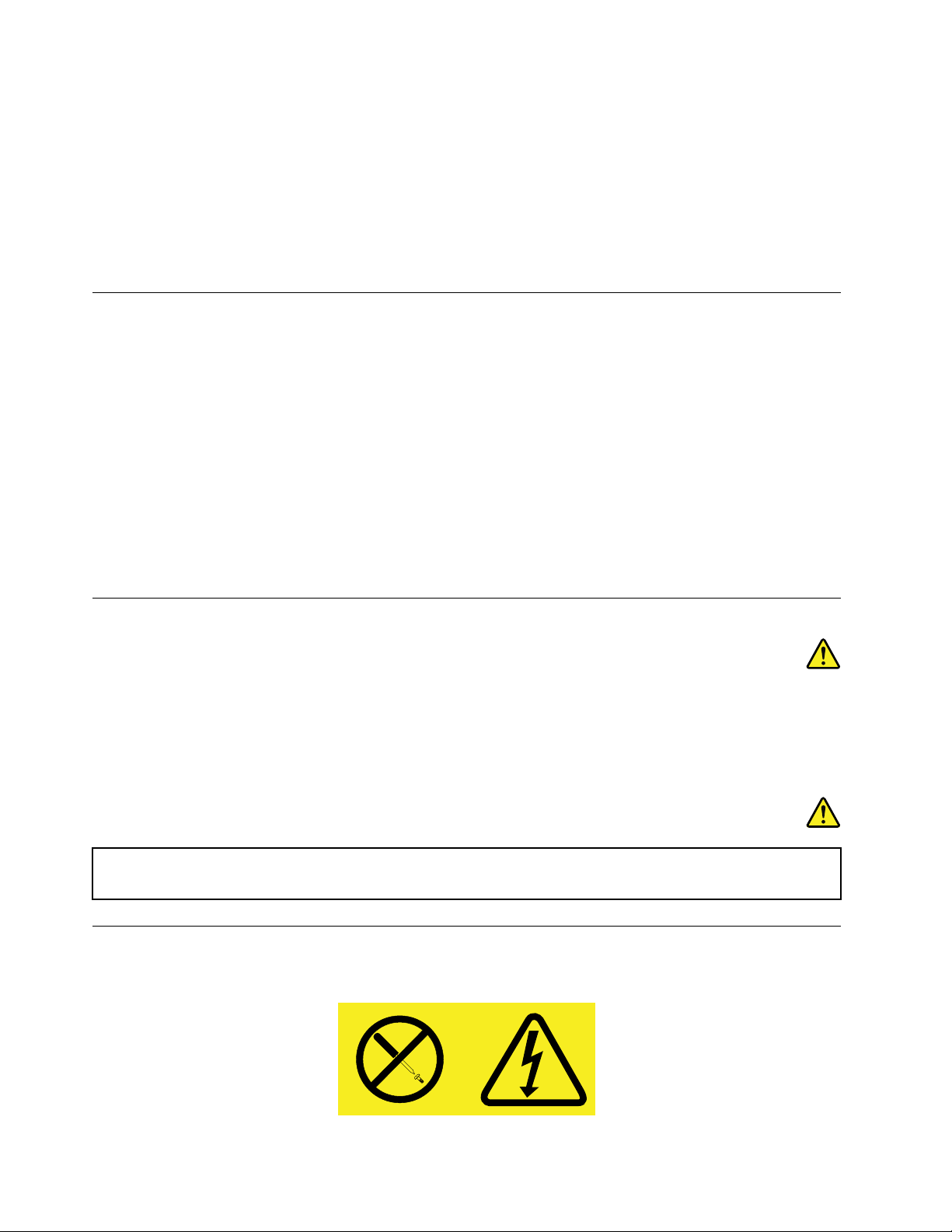
ﺇﻥﺃﻣﻜﻦ،ﻗﻢﺑﻮﺿﻊﺟﻬﺎﺯﺍﻟﻜﻤﺒﻴﻮﺗﺮ،ﻓﻲﻣﻨﻄﻘﺔﺟﻴﺪﺓﺍﻟﺘﻬﻮﻳﺔﻭﺟﺎﻓﺔﺩﻭﻥﺍﻟﺘﻌﺮﺽﺑﺸﻜﻞﻣﺒﺎﺷﺮﻷﺷﻌﺔﺍﻟﺸﻤﺲ.
ﻳﺠﺐﺃﻥﻳﻜﻮﻥﺍﻟﻜﻤﺒﻴﻮﺗﺮﺍﻟﺨﺎﺹﺑﻚﺑﻌﻴﺪًﺍﻋﻦﺍﻷﺟﻬﺰﺓﺍﻟﻜﻬﺮﺑﺎﺋﻴﺔ،ﻣﺜﻞﺍﻟﻤﺮﻭﺣﺔﺍﻟﻜﻬﺮﺑﺎﺋﻴﺔﻭﺍﻟﺮﺍﺩﻳﻮﻭﻣﻜﺒﺮﺍﺕﺍﻟﺼﻮﺕﻭﻣﻜﻴﻔﺎﺕﺍﻟﻬﻮﺍﺀﻭﺍﻟﻤﻴﻜﺮﻭﻭﻳﻒ،ﻷﻥ
ﺍﻟﻤﺠﺎﻻﺕﺍﻟﻤﻐﻨﺎﻃﻴﺴﻴﺔﺍﻟﻨﺎﺗﺠﺔﻋﻦﺗﻠﻚﺍﻷﺟﻬﺰﺓﻳﻤﻜﻦﺃﻥﺗﺘﻠﻒﺟﻬﺎﺯﺍﻟﻌﺮﺽﻭﺍﻟﺒﻴﺎﻧﺎﺕﺍﻟﻤﻮﺟﻮﺩﺓﻋﻠﻰﻣﺤﺮﻙﺍﻷﻗﺮﺍﺹﺍﻟﺜﺎﺑﺘﺔ.
ﻻﺗﻘﻢﺑﻮﺿﻊﺃﻱﻣﺸﺮﻭﺑﺎﺕﻋﻠﻰﺃﻭﺑﺠﺎﻧﺐﺟﻬﺎﺯﺍﻟﻜﻤﺒﻴﻮﺗﺮﺃﻭﺃﻱﻣﻦﺍﻷﺟﻬﺰﺓﺍﻟﻤﺮﻓﻘﺔ.ﺇﺫﺍﺗﻢﺳﻜﺐﺳﺎﺋﻞﻋﻠﻰﺃﻭﻓﻲﺟﻬﺎﺯﺍﻟﻜﻤﺒﻴﻮﺗﺮﺃﻭﺍﻷﺟﻬﺰﺓﺍﻟﻤﺮﻓﻘﺔ،ﻓﻘﺪ
ﻳﺤﺪﺙﻗﺼﺮﻓﻲﺍﻟﺪﺍﺋﺮﺓﺍﻟﻜﻬﺮﺑﺎﺋﻴﺔﺃﻭﺃﻱﺷﻜﻞﺁﺧﺮﻣﻦﺃﺷﻜﺎﻝﺍﻟﺘﻠﻒ.
ﻻﺗﺄﻛﻞﺃﻭﺗﺪﺧﻦﺑﺎﻟﻘﺮﺏﻣﻦﺟﻬﺎﺯﺍﻟﻜﻤﺒﻴﻮﺗﺮ.ﺍﻟﻔﻀﻼﺕﺍﻟﺘﻲﺗﺴﻘﻂﺩﺍﺧﻞﻟﻮﺣﺔﺍﻟﻤﻔﺎﺗﻴﺢﺍﻟﺨﺎﺻﺔﺑﻚﻗﺪﻳﻨﺘﺞﻋﻨﻬﺎﺗﻠﻒ.
ﻣﻌﻠﻮﻣﺎﺕﺍﻷﻣﺎﻥﻟﻠﻤﻮﺩﻡ
ﺗﺤﺬﻳﺮ:
ﻟﻠﺘﻘﻠﻴﻞﻣﻦﺍﺣﺘﻤﺎﻟﻴﺔﺣﺪﻭﺙﺣﺮﻳﻖ،ﺍﺳﺘﺨﺪﻡﺳﻠﻚﺍﻻﺗﺼﺎﻻﺕﻋﻦﺑﻌﺪﺭﻗﻢ26AWGﺃﻭﺃﻛﺒﺮ)ﻋﻠﻰﺳﺒﻴﻞﺍﻟﻤﺜﺎﻝ:ﺭﻗﻢ24AWG(ﺍﻟﻤﺪﺭﺝﺑﻮﺍﺳﻄﺔUnder-
writers Laboratories (UL)ﺃﻭﺍﻟﺬﻱﺗﻢﺍﻋﺘﻤﺎﺩﻩﻣﻦﻗﺒﻠCanadian Standards Association (CSA).
ﻟﻠﺘﻘﻠﻴﻞﻣﻦﺍﺣﺘﻤﺎﻟﻴﺔﺣﺪﻭﺙﺣﺮﻳﻖﺃﻭﺻﺪﻣﺎﺕﻛﻬﺮﺑﺎﺋﻴﺔﺃﻭﺇﺻﺎﺑﺔﻋﻨﺪﺍﺳﺘﺨﺪﺍﻡﺟﻬﺎﺯﻫﺎﺗﻒ،ﻳﺠﺐﺩﺍﺋﻤًﺎﺍﺗﺒﺎﻉﺍﻻﺣﺘﻴﺎﻃﺎﺕﺍﻷﺳﺎﺳﻴﺔﺍﻟﺨﺎﺻﺔﺑﺎﻷﻣﺎﻥ،ﻣﺜﻞ:
•ﻻﺗﻘﻢﻣﻄﻠﻘًﺎﺑﺘﺮﻛﻴﺐﺳﻠﻚﺍﻟﻬﺎﺗﻒﺃﺛﻨﺎﺀﻋﺎﺻﻔﺔﺑﺮﻗﻴﺔ.
•ﻻﺗﻘﻢﻣﻄﻠﻘًﺎﺑﺘﺮﻛﻴﺐﻣﻘﺎﺑﺲﺍﻟﻬﻮﺍﺗﻒﻓﻲﺃﻣﺎﻛﻦﻣﺒﺘﻠﺔﺇﻻﺇﺫﺍﻛﺎﻥﺍﻟﻤﻘﺒﺲﻣﺼﻤﻤًﺎﺧﺼﻴﺼًﺎﻟﻸﻣﺎﻛﻦﺍﻟﻤﺒﺘﻠﺔ.
•ﻻﺗﻠﻤﺲﺃﺳﻼﻙﺍﻟﻬﻮﺍﺗﻒﺃﻭﺍﻟﻮﺣﺪﺍﺕﺍﻟﻄﺮﻓﻴﺔﻏﻴﺮﺍﻟﻤﻌﺰﻭﻟﺔﺇﻻﺇﺫﺍﻛﺎﻥﻗﺪﺗﻢﻓﺼﻞﺧﻂﺍﻟﻬﺎﺗﻒﻋﻨﺪﻭﺍﺟﻬﺔﺍﻟﺸﺒﻜﺔ.
•ﻳﺠﺐﺗﻮﺧﻲﺍﻟﺤﺬﺭﻋﻨﺪﺗﺮﻛﻴﺐﺃﻭﺗﻌﺪﻳﻞﺧﻄﻮﻁﺍﻟﻬﺎﺗﻒ.
•ﺗﺠﻨﺐﺍﺳﺘﺨﺪﺍﻡﺃﻱﻫﺎﺗﻒ)ﺧﻼﻑﺍﻟﻬﻮﺍﺗﻒﺍﻟﻼﺳﻠﻜﻴﺔ(ﺃﺛﻨﺎﺀﺍﻟﻌﻮﺍﺻﻒﺍﻟﻜﻬﺮﺑﺎﺋﻴﺔ.ﻗﺪﻳﻜﻮﻥﻫﻨﺎﻙﺧﻄﺮﻋﻦﺑُﻌﺪﻟﺼﺪﻣﺔﻛﻬﺮﺑﺎﺋﻴﺔﻋﻨﺪﺍﻹﻧﺎﺭﺓ.
•ﻻﺗﺴﺘﺨﺪﻡﺍﻟﻬﺎﺗﻒﻟﻺﺑﻼﻍﻋﻦﺣﺪﻭﺙﺗﺴﺮﺏﻓﻲﺍﻟﻐﺎﺯﺑﺎﻟﻘﺮﺏﻣﻦﻣﻜﺎﻥﺍﻟﺘﺴﺮﺏ.
ﺑﻴﺎﻥﺗﻮﺍﻓﻖﻣﻨﺘﺠﺎﺕﺍﻟﻠﻴﺰﺭ
ﺗﺤﺬﻳﺮ:
ﻋﻨﺪﺗﺮﻛﻴﺐﻣﻨﺘﺠﺎﺕﺍﻟﻠﻴﺰﺭ)ﻣﺜﻞﺍﻷﻗﺮﺍﺹﺍﻟﻤﻀﻐﻮﻃﺔﺃﻭﻣﺤﺮﻛﺎﺕﺃﻗﺮﺍﺹDVDﺃﻭﺃﺟﻬﺰﺓﺍﻷﻟﻴﺎﻑﺍﻟﻀﻮﺋﻴﺔﺃﻭﺃﺟﻬﺰﺓﺍﻹﺭﺳﺎﻝ(،ﻻﺣﻆﻣﺎﻳﻠﻲ:
•ﻻﺗﻘﻢﺑﻨﺰﻉﺍﻷﻏﻄﻴﺔ.ﻓﻘﺪﻳﻨﺘﺞﻋﻦﻧﺰﻉﺃﻏﻄﻴﺔﻣﻨﺘﺠﺎﺕﺍﻟﻠﻴﺰﺭﺍﻟﺘﻌﺮﺽﻷﺷﻌﺔﻟﻴﺰﺭﻓﻲﻣﻨﺘﻬﻰﺍﻟﺨﻄﻮﺭﺓ.ﻻﺗﻮﺟﺪﺃﺟﺰﺍﺀﻳﻤﻜﻦﺻﻴﺎﻧﺘﻬﺎﺩﺍﺧﻞﺍﻟﺠﻬﺎﺯ.
•ﻗﺪﻳﻨﺘﺞﻋﻦﺍﺳﺘﺨﺪﺍﻡﻣﻔﺎﺗﻴﺢﺃﻭﺗﻨﻔﻴﺬﻋﻤﻠﻴﺎﺕﺿﺒﻂﺃﻭﺍﺟﺮﺍﺀﺍﺕﺑﻄﺮﻳﻘﺔﻣﺨﺘﻠﻔﺔﻋﻤﺎﻫﻮﻣﺤﺪﺩﻫﻨﺎﺍﻟﺘﻌﺮﺽﻷﺷﻌﺔﻟﻴﺰﺭﻓﻲﻣﻨﺘﻬﻰﺍﻟﺨﻄﻮﺭﺓ.
ﺧﻄﺮ
ﺗﺤﺘﻮﻱﺑﻌﺾﻣﻨﺘﺠﺎﺕﺍﻟﻠﻴﺰﺭﻋﻠﻰﺻﻤﺎﻡﻟﻴﺰﺭﺛﻨﺎﺋﻲﻣﻀﻤﻦﻣﻦﺍﻟﻔﺌﺔ3Aﺃﻭ3B.ﻻﺣﻆﻣﺎﻳﻠﻲ.
ﻳﻮﺟﺪﺷﻌﺎﻉﻟﻴﺰﺭﻋﻨﺪﺍﻟﻔﺘﺢ.ﻻﺗﺤﺪﻕﻓﻲﺍﻟﺸﻌﺎﻉﻭﻻﺗﻨﻈﺮﺑﻄﺮﻳﻘﺔﻣﺒﺎﺷﺮﺓﺑﺎﺳﺘﺨﺪﺍﻡﺃﺩﻭﺍﺕﺑﺼﺮﻳﺔﻭﺗﺠﻨﺐﺍﻟﺘﻌﺮﺽﺍﻟﻤﺒﺎﺷﺮﻟﻠﺸﻌﺎﻉ.
ﺑﻴﺎﻥﻣﺰﻭﺩﺍﻟﻄﺎﻗﺔ
ﻻﺗﻘﻢﻣﻄﻠﻘًﺎﺑﻨﺰﻉﺍﻟﻐﻄﺎﺀﻣﻦﻋﻠﻰﻭﺣﺪﺓﺗﻐﺬﻳﺔﺍﻟﺘﻴﺎﺭﺍﻟﻜﻬﺮﺑﻲﺃﻭﺃﻱﺟﺰﺀﻣﻦﺍﻷﺟﺰﺍﺀﺍﻟﺘﻲﺗﻢﻭﺿﻊﺍﻟﻌﻼﻣﺔﺍﻟﺘﺎﻟﻴﺔﻋﻠﻴﻬﺎ.
viﻭﺩﻟﻴﻞﻣﺴﺘﺨﺪﻡThinkCentre
Page 9
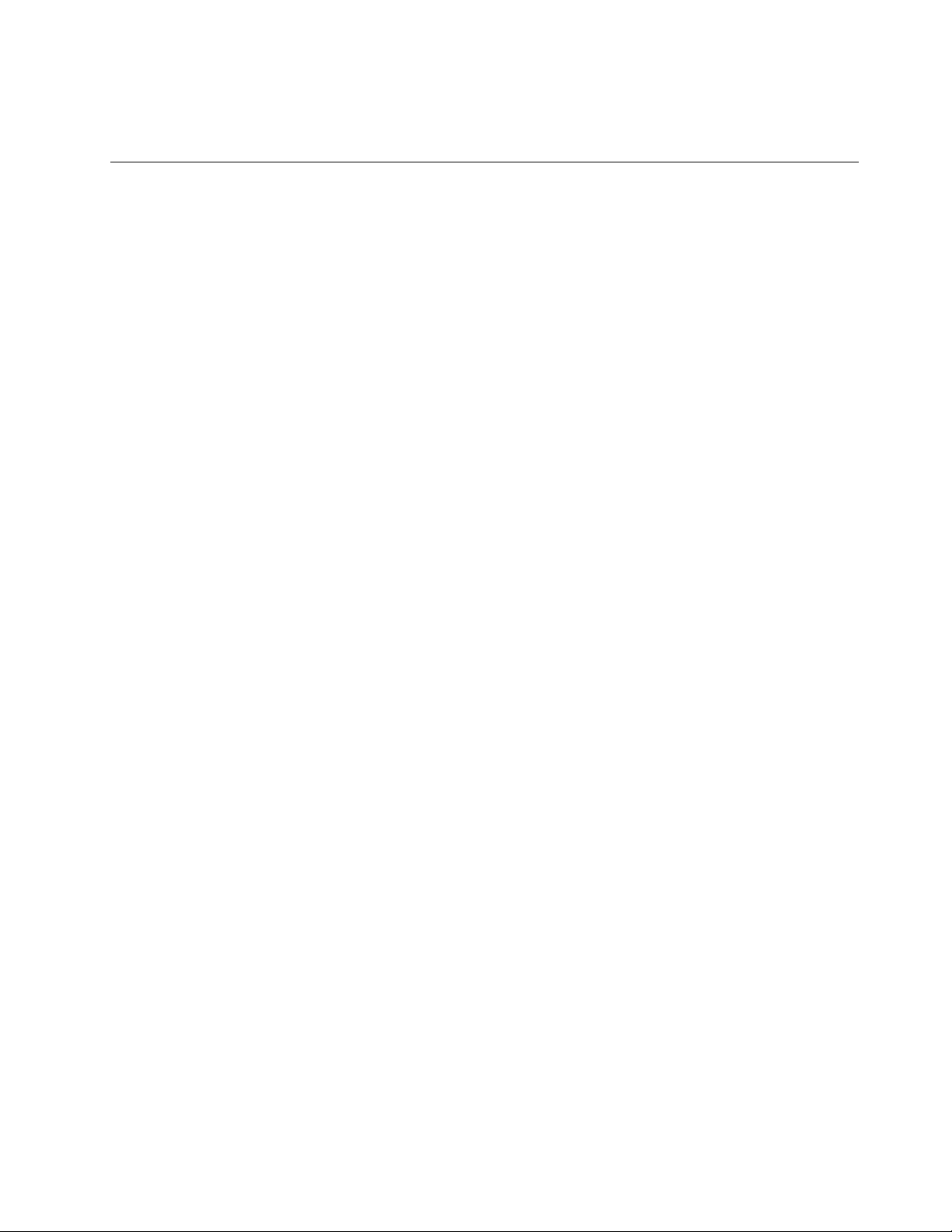
ﻳﻮﺟﺪﺗﻴﺎﺭﻛﻬﺮﺑﺎﺋﻲﻓﻲﻣﻨﺘﻬﻰﺍﻟﺨﻄﻮﺭﺓﺑﺪﺍﺧﻞﺍﻟﻤﻜﻮﻧﺎﺕﺍﻟﺘﻲﺗﻢﻭﺿﻊﻫﺬﻩﺍﻟﻌﻼﻣﺔﻋﻠﻴﻬﺎ.ﻻﺗﻮﺟﺪﺃﺟﺰﺍﺀﻳﻤﻜﻦﺻﻴﺎﻧﺘﻬﺎﺩﺍﺧﻞﺗﻠﻚﺍﻟﻤﻜﻮﻧﺎﺕ.ﺇﺫﺍﻛﻨﺖﺗﺸﻚﻓﻲ
ﻭﺟﻮﺩﻣﺸﻜﻠﺔﻓﻲﺃﺣﺪﺗﻠﻚﺍﻷﺟﺰﺍﺀ،ﻓﺎﺗﺼﻞﺑﻔﻨﻲﺍﻟﺨﺪﻣﺔ.
ﺍﻟﺘﻨﻈﻴﻒﻭﺍﻟﺼﻴﺎﻧﺔ
ﺣﺎﻓﻆﺩﺍﺋﻤًﺎﻋﻠﻰﻧﻈﺎﻓﺔﺟﻬﺎﺯﺍﻟﻜﻤﺒﻴﻮﺗﺮﻭﻣﻜﺎﻥﺍﻟﻌﻤﻞ.ﺃﻏﻠﻖﺟﻬﺎﺯﺍﻟﻜﻤﺒﻴﻮﺗﺮ،ﺛﻢﺍﻓﺼﻞﺳﻠﻚﺍﻟﻄﺎﻗﺔﻗﺒﻞﺗﻨﻈﻴﻒﺟﻬﺎﺯﺍﻟﻜﻤﺒﻴﻮﺗﺮ.ﻻﺗﻘﻢﺑﺮﺵﺃﻱﺳﺎﺋﻞﻣﺒﺎﺷﺮﺓ
ﻋﻠﻰﺟﻬﺎﺯﺍﻟﻜﻤﺒﻴﻮﺗﺮﺃﻭﺍﺳﺘﺨﺪﺍﻡﺃﻱﻣﻨﻈﻒﻳﺤﺘﻮﻱﻋﻠﻰﻣﻮﺍﺩﻗﺎﺑﻠﺔﻟﻼﺷﺘﻌﺎﻝﻟﺘﻨﻈﻴﻒﺟﻬﺎﺯﺍﻟﻜﻤﺒﻴﻮﺗﺮ.ﻗﻢﺑﺮﺵﻣﻨﻈﻒﻋﻠﻰﻗﻄﻌﺔﻗﻤﺎﺵﻧﺎﻋﻤﺔ،ﺛﻢﺍﻣﺴﺢﺃﺳﻄﺢ
ﺟﻬﺎﺯﺍﻟﻜﻤﺒﻴﻮﺗﺮ.
vii
© Copyright Lenovo 2012
Page 10
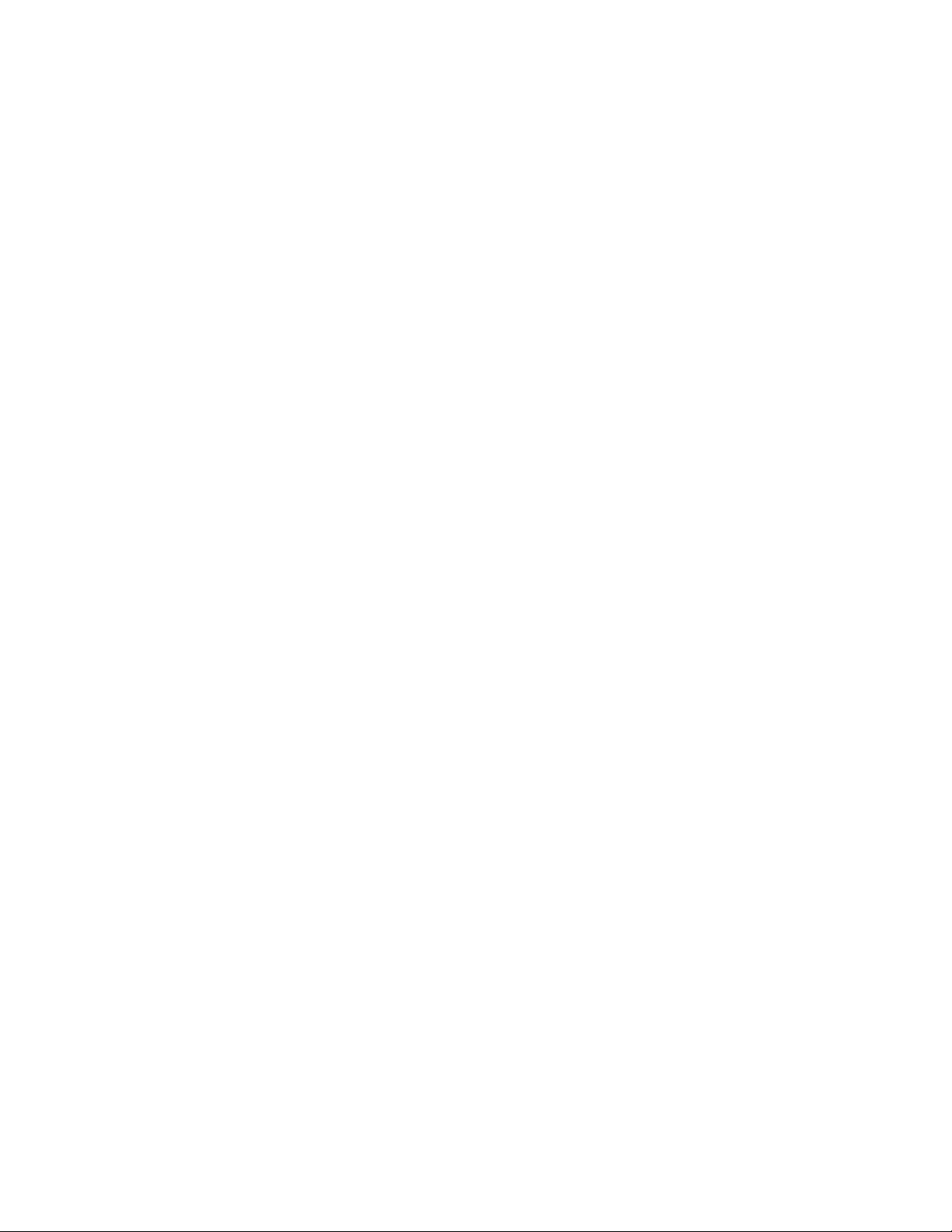
viiiﻭﺩﻟﻴﻞﻣﺴﺘﺨﺪﻡThinkCentre
Page 11
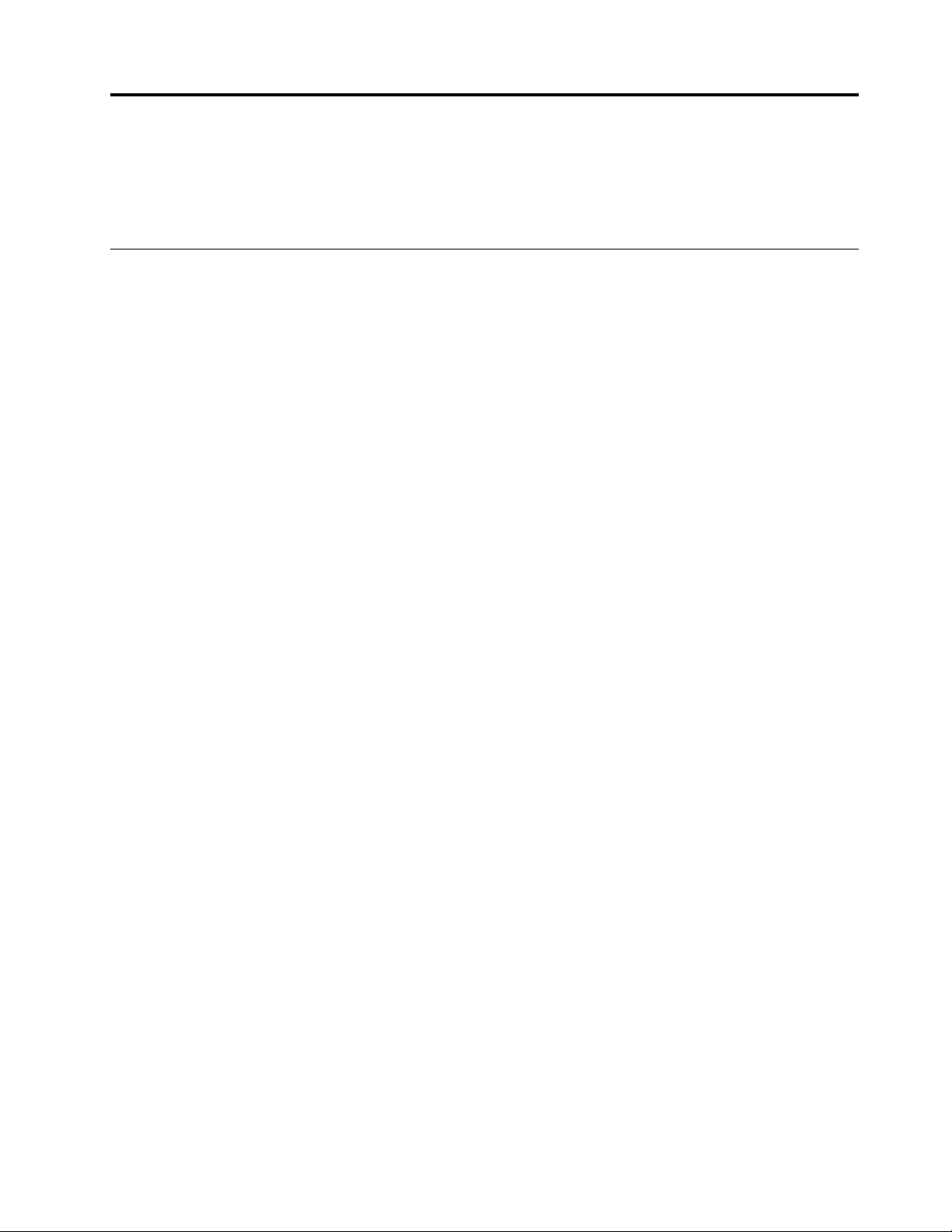
®
Windows®7،ﺍﻧﻘﺮﻓﻮﻕﺍﺑﺪﺃ،ﺛﻢﺍﻧﻘﺮﺑﺰﺭﺍﻟﻤﺎﻭﺱﺍﻷﻳﻤﻦﻓﻮﻕﺍﻟﻜﻤﺒﻴﻮﺗﺮ،ﻭﺣﺪﺩﺧﺼﺎﺋﺺﻟﻌﺮﺽﺍﻟﻤﻌﻠﻮﻣﺎﺕ.
®
Core™ i3
ﺍﻟﻤﻠﺤﻖ١.ﻧﻈﺮﺓﻋﺎﻣﺔﻋﻠﻰﺍﻟﻤﻨﺘﺞ
ﻳﺘﻴﺢﻫﺬﺍﺍﻟﻔﺼﻞﻣﻌﻠﻮﻣﺎﺕﻋﻦﺧﺼﺎﺋﺺﺍﻟﺤﺎﺳﺐﻭﺍﻟﻤﺤﺪﺩﺍﺕﻭﺍﻟﺒﺮﺍﻣﺞﺍﻟﻤﺰﻭﺩﺓﺑﻮﺍﺳﻄﺔLenovoﻭﺃﻣﺎﻛﻦﺍﻟﻤﻮﺻﻼﺕﻭﺍﻟﻤﻜﻮﻧﺎﺕﻭﺍﻷﺟﺰﺍﺀﺍﻟﻤﻮﺟﻮﺩﺓﻋﻠﻰ
ﻟﻮﺣﺔﺍﻟﻨﻈﺎﻡﻭﺍﻟﻤﺸﻐﻼﺕﺍﻟﺪﺍﺧﻠﻴﺔ.
ﺍﻟﺨﺼﺎﺋﺺ
ﻳﻘﺪﻡﻫﺬﺍﺍﻟﻘﺴﻢﻣﻌﻠﻮﻣﺎﺕﻋﻦﻣﻴﺰﺍﺕﺍﻟﻜﻤﺒﻴﻮﺗﺮ.ﺗﻐﻄﻲﺍﻟﻤﻌﻠﻮﻣﺎﺕﻣﺠﻤﻮﻋﺔﻣﺘﻌﺪﺩﺓﻣﻦﺍﻟﻄﺮُﺯ.
ﻟﻌﺮﺽﻣﻌﻠﻮﻣﺎﺕﻋﻦﻃﺮﺍﺯﻣﺤﺪﺩ،ﻗﻢﺑﺄﺣﺪﺍﻹﺟﺮﺍﺀﺍﺕﺍﻟﺘﺎﻟﻴﺔ:
•ﺍﻧﺘﻘﻞﺇﻟﻰﺑﺮﻧﺎﻣﺞSetup Utilityﻣﻦﺧﻼﻝﺍﺗﺒﺎﻉﺍﻹﺭﺷﺎﺩﺍﺕﺍﻟﻮﺍﺭﺩﺓﻓﻲﺍﻟﻤﻠﺤﻖ٧"ﺍﺳﺘﺨﺪﺍﻡﺑﺮﻧﺎﻣﺞSetup Utility"ﻋﻠﻰﺍﻟﺼﻔﺤﺔ٤٣.ﺛﻢﺣﺪﺩMain
!!System Summaryﻟﻌﺮﺽﺍﻟﻤﻌﻠﻮﻣﺎﺕ.
•ﻓﻲﻧﻈﺎﻡﺍﻟﺘﺸﻐﻴﻞMicrosoft
•ﻓﻲﻧﻈﺎﻡﺍﻟﺘﺸﻐﻴﻞWindows 8،ﺣﺮﻙﺍﻟﻤﺆﺷﺮﺇﻟﻰﺍﻟﺮﻛﻦﺍﻟﻌﻠﻮﻱﺍﻷﻳﻤﻦﺃﻭﺍﻟﺮﻛﻦﺍﻟﺴﻔﻠﻲﺍﻷﻳﻤﻦﻣﻦﺍﻟﺸﺎﺷﺔﻟﻌﺮﺽﺷﺮﻳﻂﺍﻟﻮﻇﺎﺋﻒﺍﻷﺳﺎﺳﻴﺔ.ﺛﻢﺍﻧﻘﺮ
ﻓﻮﻕﺇﻋﺪﺍﺩﺍﺕ!!ﻣﻌﻠﻮﻣﺎﺕﺍﻟﻜﻤﺒﻴﻮﺗﺮﺍﻟﺸﺨﺼﻲﻟﻌﺮﺽﺍﻟﻤﻌﻠﻮﻣﺎﺕ.
ﺍﻟﻤﺸﻐﻞﺍﻟﺪﻗﻴﻖ
ﻳﺄﺗﻲﺍﻟﺤﺎﺳﺐﺍﻟﺨﺎﺹﺑﻚﻣﺼﺤﻮﺑًﺎﺑﻮﺍﺣﺪﻣﻦﺍﻟﻤﺸﻐﻼﺕﺍﻟﺪﻗﻴﻘﺔﺍﻟﺘﺎﻟﻴﺔ)ﻳﺨﺘﻠﻒﺣﺠﻢﺫﺍﻛﺮﺓﺍﻟﺘﺨﺰﻳﻦﺍﻟﻤﺆﻗﺖﺑﺎﺧﺘﻼﻑﻧﻮﻉﺍﻟﻄﺮﺍﺯ(:
•ﺍﻟﻤﺸﻐﻞﺍﻟﺪﻗﻴﻖIntel
•ﺍﻟﻤﺸﻐﻞﺍﻟﺪﻗﻴﻖIntel Core i5
•ﺍﻟﻤﺸﻐﻞﺍﻟﺪﻗﻴﻖIntel Core i7
®
®
•ﺍﻟﻤﻌﺎﻟﺞﺍﻟﺪﻗﻴﻖIntel Celeron
•ﺍﻟﻤﺸﻐﻞﺍﻟﺪﻗﻴﻖIntel Pentium
ﺍﻟﺬﺍﻛﺮﺓ
ﻳﺪﻋﻢﺍﻟﻜﻤﺒﻴﻮﺗﺮﺍﻟﺨﺎﺹﺑﻚﺣﺘﻰﺿﻌﻔﻲﻣﻌﺪﻝﺍﻟﺒﻴﺎﻧﺎﺕﻭ3ﻭﺣﺪﺓﺫﺍﻛﺮﺓﺿﻤﻨﻴﺔﻣﺨﻄﻄﺔﺻﻐﻴﺮﺓ(DDR3 SODIMMs).
ﻣﻼﺣﻈﺔ:ﺃﻗﺼﻰﺳﻌﺔﻟﺬﺍﻛﺮﺓﺍﻟﻨﻈﺎﻡﻫﻲ8ﺟﻴﺠﺎﺑﺎﻳﺖ.
ﻣﺤﺮﻛﺎﺕﺍﻷﻗﺮﺍﺹﺍﻟﺪﺍﺧﻠﻴﺔ
•ﻗﺎﺭﺉﺍﻟﺒﻄﺎﻗﺎﺕ
•ﻣﺸﻐﻞﺍﻟﻘﺮﺹﺍﻟﻀﻮﺋﻲSerial Advanced Technology Attachment (SATA)ﺑﻔﺘﺤﺔﻭﺍﺣﺪﺓ
•ﻣﺤﺮﻙﺃﻗﺮﺍﺹﺛﺎﺑﺘﺔﻭﺍﺣﺪ)ﻣﺤﺮﻙﺃﻗﺮﺍﺹﺛﺎﺑﺘﺔSATAﻗﻴﺎﺳﻲ(،ﻣﺤﺮﻙﺃﻗﺮﺍﺹﻭﺍﺣﺪﺫﻭﺣﺎﻟﺔﺻﻠﺒﺔ)SSD()ﻣﺘﻮﻓﺮﻓﻲﺑﻌﺾﺍﻟﻄﺮُﺯ(
ﺍﻟﻨﻈﺎﻡﺍﻟﻔﺮﻋﻲﻟﻠﻤﺮﺋﻴﺎﺕ
•ﻣﻮﺻﻞﺧﺮﺝDisplayPortﻭﺍﺣﺪ
ﺍﻟﻨﻈﺎﻡﺍﻟﻔﺮﻋﻲﻟﻠﺼﻮﺗﻴﺎﺕ
•ﻣﻮﺻﻞﺻﻮﺗﻲ(HD)ﻣﺘﻜﺎﻣﻞ
•ﻣﻮﺻﻞﻟﻠﻤﻴﻜﺮﻭﻓﻮﻥﻭﻣﻮﺻﻞﻟﺴﻤﺎﻋﺎﺕﺍﻟﺮﺃﺱﻓﻲﺍﻟﻠﻮﺣﺔﺍﻷﻣﺎﻣﻴﺔ
•ﺍﻟﺴﻤﺎﻋﺎﺕﺍﻟﺪﺍﺧﻠﻴﺔ
ﺇﻣﻜﺎﻧﻴﺔﺍﻻﺗﺼﺎﻝ
١
© Copyright Lenovo 2012
Page 12
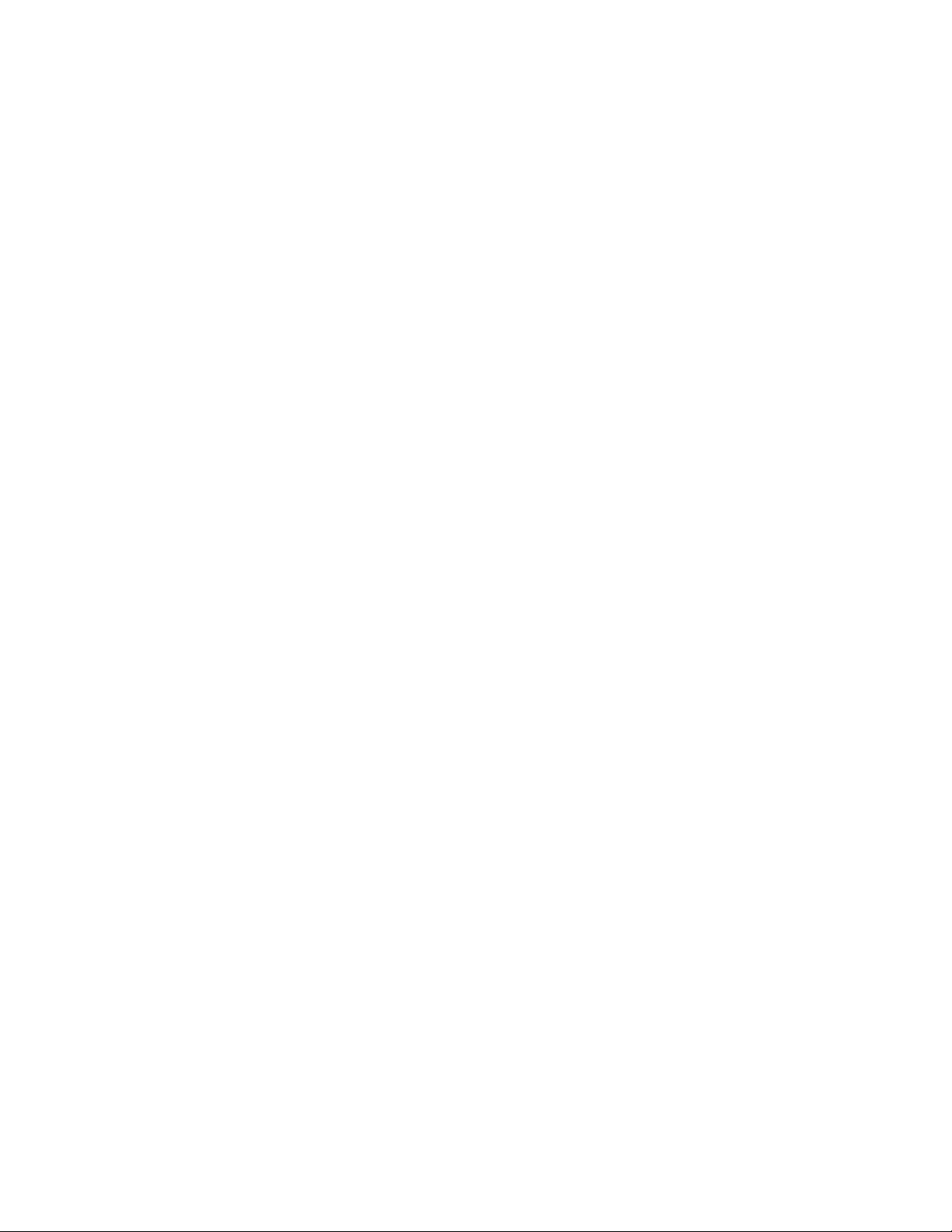
•ﻭﺣﺪﺓﺗﺤﻜﻢ10/100/1000Mbps Ethernet
ﺧﺼﺎﺋﺺﺇﺩﺍﺭﺓﺍﻟﻨﻈﺎﻡ
•ﺇﻣﻜﺎﻧﻴﺔﺗﺨﺰﻳﻦﻧﺘﺎﺋﺞﺍﺧﺘﺒﺎﺭﺍﻟﺠﻬﺎﺯpower-on self-test (POST)
•ﻭﺍﺟﻬﺔﺇﺩﺍﺭﺓﺳﻄﺢﺍﻟﻤﻜﺘﺐ(DMI)
ﺗﻮﻓﺮﻭﺍﺟﻬﺔﺇﺩﺍﺭﺓﺳﻄﺢﺍﻟﻤﻜﺘﺐﻣﺴﺎﺭًﺍﻋﺎﻣًﺎﻳﻤﻜﻦﻟﻠﻤﺴﺘﺨﺪﻣﻴﻦﺍﻟﻮﺻﻮﻝﻣﻦﺧﻼﻟﻪﺇﻟﻰﻣﻌﻠﻮﻣﺎﺕﻋﻦﺟﻤﻴﻊﺟﻮﺍﻧﺐﺍﻟﻜﻤﺒﻴﻮﺗﺮ،ﺑﻤﺎﻓﻲﺫﻟﻚﻧﻮﻉﺍﻟﻤﻌﺎﻟﺞ
ﻭﺗﺎﺭﻳﺦﺍﻟﺘﺜﺒﻴﺖﻭﺍﻟﻄﺎﺑﻌﺎﺕﻭﺍﻷﺟﻬﺰﺓﺍﻟﻄﺮﻓﻴﺔﺍﻷﺧﺮﻯﺍﻟﻤﺘﺼﻠﺔﻭﻣﺼﺎﺩﺭﺍﻟﻄﺎﻗﺔﻭﺳﺠﻞﺍﻟﺼﻴﺎﻧﺔ.
•Preboot Execution Environment (PXE)
ﺑﻴﺌﺔﺗﻨﻔﻴﺬﺍﻟﺘﻤﻬﻴﺪﺍﻟﻤﺴﺒﻖﻫﻲﺑﻴﺌﺔﻟﺒﺪﺀﺗﺸﻐﻴﻞﺃﺟﻬﺰﺓﺍﻟﻜﻤﺒﻴﻮﺗﺮﺑﺎﺳﺘﺨﺪﺍﻡﻭﺍﺟﻬﺔﺷﺒﻜﺔﺑﺸﻜﻞﻣﺴﺘﻘﻞﻋﻦﺃﺟﻬﺰﺓﺗﺨﺰﻳﻦﺍﻟﺒﻴﺎﻧﺎﺕ)ﻣﺜﻞﺍﻟﻘﺮﺹﺍﻟﺜﺎﺑﺖ(ﺃﻭ
ﺃﻧﻈﻤﺔﺍﻟﺘﺸﻐﻴﻞﺍﻟﻤﺜﺒﺘﺔ.
•ﺑﺮﺍﻣﺞSystem Management (SM) Basic Input/Output System (BIOS)ﻭSM
ﺗﺤﺪﺩﻣﻮﺍﺻﻔﺎﺕSM BIOSﻫﻴﺎﻛﻞﺍﻟﺒﻴﺎﻧﺎﺕﻭﺃﺳﺎﻟﻴﺐﺍﻟﻮﺻﻮﻝﻓﻲﻧﻈﺎﻡBIOSﻭﺍﻟﺘﻲﺗﺘﻴﺢﻟﻠﻤﺴﺘﺨﺪﻡﺃﻭﺍﻟﺘﻄﺒﻴﻖﺗﺨﺰﻳﻦﻭﺍﺳﺘﻌﺎﺩﺓﺍﻟﻤﻌﻠﻮﻣﺎﺕﺍﻟﺨﺎﺻﺔ
ﺑﺎﻟﻜﻤﺒﻴﻮﺗﺮ.
•Wake on LAN
Wake on LANﻋﺒﺎﺭﺓﻋﻦﻣﻌﻴﺎﺭﺷﺒﻜﺎﺕﻛﻤﺒﻴﻮﺗﺮEthernetﻳﺘﻴﺢﺗﺸﻐﻴﻞﺍﻟﻜﻤﺒﻴﻮﺗﺮﺃﻭﺗﻨﺸﻴﻄﻪﻣﻦﺧﻼﻝﺭﺳﺎﻟﺔﻋﺒﺮﺍﻟﺸﺒﻜﺔ.ﻓﻌﺎﺩﺓﻣﺎﻳﺘﻢﺇﺭﺳﺎﻝﺍﻟﺮﺳﺎﻟﺔ
ﻭﺍﺳﻄﺔﺑﺮﻧﺎﻣﺞﻳﺘﻢﺗﺸﻐﻴﻠﻪﻋﻠﻰﻛﻤﺒﻴﻮﺗﺮﺁﺧﺮﻋﻠﻰﻧﻔﺲﺍﻟﺸﺒﻜﺔﺍﻟﻤﺤﻠﻴﺔ.
•Wake on Ring
ﻣﻴﺰﺓWake on Ring،ﻭﺍﻟﺘﻲﻳُﺸﺎﺭﺇﻟﻴﻬﺎﺃﺣﻴﺎﻧًﺎﺑﺎﺳﻢWake on Modem،ﻋﺒﺎﺭﺓﻋﻦﻣﻮﺍﺻﻔﺎﺕﺗﺘﻴﺢﻷﺟﻬﺰﺓﺍﻟﻜﻤﺒﻴﻮﺗﺮﻭﺍﻷﺟﻬﺰﺓﺍﻟﻤﻌﺘﻤﺪﺓﻣﺘﺎﺑﻌﺔﺍﻟﻌﻤﻞ
ﻣﻦﻭﺿﻊﺍﻟﺴﻜﻮﻥﺃﻭﺍﻹﺳﺒﺎﺕ.
•Windows Management Instrumentation (WMI)
Windows Management InstrumentationﻋﺒﺎﺭﺓﻋﻦﻣﺠﻤﻮﻋﺔﻣﻦﺍﻟﻤﻠﺤﻘﺎﺕﻟﻄﺮﺍﺯﺑﺮﻧﺎﻣﺞﺗﺸﻐﻴﻞWindows.ﻓﻬﻮﻳﻮﻓﺮﻭﺍﺟﻬﺔﻧﻈﺎﻡﺗﺸﻐﻴﻞ
ﺗﻮﻓﺮﻣﻜﻮﻧﺎﺕﺍﻷﺟﻬﺰﺓﻣﻦﺧﻼﻟﻬﺎﻣﻌﻠﻮﻣﺎﺕﻭﺇﻋﻼﻣﺎﺕ.
ﺿﺒﻂﺩﺭﺟﺔﺣﺮﺍﺭﺓﺍﻟﻠﻮﻥ
ﺗﺘﻴﺢﻟﻚﻭﻇﻴﻔﺔﺿﺒﻂﺩﺭﺟﺔﺣﺮﺍﺭﺓﺍﻟﻠﻮﻥﺿﺒﻂﺩﺭﺟﺔﺣﺮﺍﺭﺓﺍﻟﻠﻮﻥﻭﺍﻟﺴﻄﻮﻉﻟﺠﻬﺎﺯﻋﺮﺽﺍﻟﻜﻤﺒﻴﻮﺗﺮ.ﻟﻠﺤﺼﻮﻝﻋﻠﻰﺇﺭﺷﺎﺩﺍﺕﻣﻔﺼﻠﺔ،ﺭﺍﺟﻊ"ﺿﺒﻂﺩﺭﺟﺔ
ﺣﺮﺍﺭﺓﺍﻟﻠﻮﻥ"ﻋﻠﻰﺍﻟﺼﻔﺤﺔ١٨.
ﺧﺼﺎﺋﺺﺍﻟﻤﺪﺧﻼﺕ/ﺍﻟﻤﺨﺮﺟﺎﺕ(I/O)
•ﻣﻨﻔﺬﺫﻭ9-ﺳﻨﻮﻥﻋﻠﻰﺍﻟﺘﻮﺍﻟﻲ
•ﺳﺘﺔﻣﻮﺻﻼﺕUniversal Serial Bus (USB)
•ﻣﻮﺻﻞEthernetﻭﺍﺣﺪ
•ﻣﻮﺻﻠﻴﻦﺻﻮﺗﻴﻴﻦﻓﻲﺍﻟﻠﻮﺣﺔﺍﻷﻣﺎﻣﻴﺔ)ﻣﻮﺻﻞﺳﻤﺎﻋﺎﺕﺍﻟﺮﺃﺱﻭﻣﻮﺻﻞﻣﻴﻜﺮﻭﻓﻮﻥ(
ﻟﻤﺰﻳﺪﻣﻦﺍﻟﻤﻌﻠﻮﻣﺎﺕ،ﺃﻧﻈﺮ"ﺗﺤﺪﻳﺪﺃﻣﺎﻛﻦﺍﻟﻤﻮﺻﻼﺕﻭﻣﻔﺎﺗﻴﺢﺍﻟﺘﺤﻜﻢﻭﺍﻟﻤﺆﺷﺮﺍﺕﺍﻟﻤﻮﺟﻮﺩﺓﺑﻮﺍﺟﻬﺔﺍﻟﺤﺎﺳﺐﺍﻟﺨﺎﺹﺑﻚ"ﻋﻠﻰﺍﻟﺼﻔﺤﺔ٨ﻭ"ﺗﺤﺪﻳﺪ
ﺍﻟﻤﻮﺻﻼﺕﻓﻲﺧﻠﻔﻴﺔﺍﻟﺤﺎﺳﺐ"ﻋﻠﻰﺍﻟﺼﻔﺤﺔ٩.
ﺍﻟﺘﻮﺳﻊ
•ﺧﺎﻧﺔﻭﺍﺣﺪﺓﻟﻤﺸﻐﻞﺍﻷﻗﺮﺍﺹﺍﻟﻀﻮﺋﻴﺔ
•ﺧﺎﻧﺔﻭﺍﺣﺪﺓﻟﻘﺮﺹﺍﻟﺘﺸﻐﻴﻞﺍﻟﺜﺎﺑﺖ
ﻭﺣﺪﺓﺗﻐﺬﻳﺔﺍﻟﺘﻴﺎﺭﺍﻟﻜﻬﺮﺑﺎﺋﻲ
ﻳﺄﺗﻲﺍﻟﻜﻤﺒﻴﻮﺗﺮﻣﺰﻭﺩًﺍﺑﻤﺼﺪﺭﻃﺎﻗﺔﺑﻘﻮﺓ150ﻭﺍﻁﻣﻊﺇﻣﻜﺎﻧﻴﺔﺍﻻﺳﺘﺸﻌﺎﺭﺍﻟﺘﻠﻘﺎﺋﻲﻟﻠﺠﻬﺪﺍﻟﻜﻬﺮﺑﻲ.
ﺧﺼﺎﺋﺺﺍﻟﺴﺮﻳﺔ
•ﻳﺘﻢﺩﻣﺞﺑﺮﻧﺎﻣﺞComputrace Agentﻓﻲﺍﻟﺒﺮﺍﻣﺞﺍﻟﺜﺎﺑﺘﺔ
٢
ﺩﻟﻴﻞﻣﺴﺘﺨﺪﻡThinkCentre
Page 13
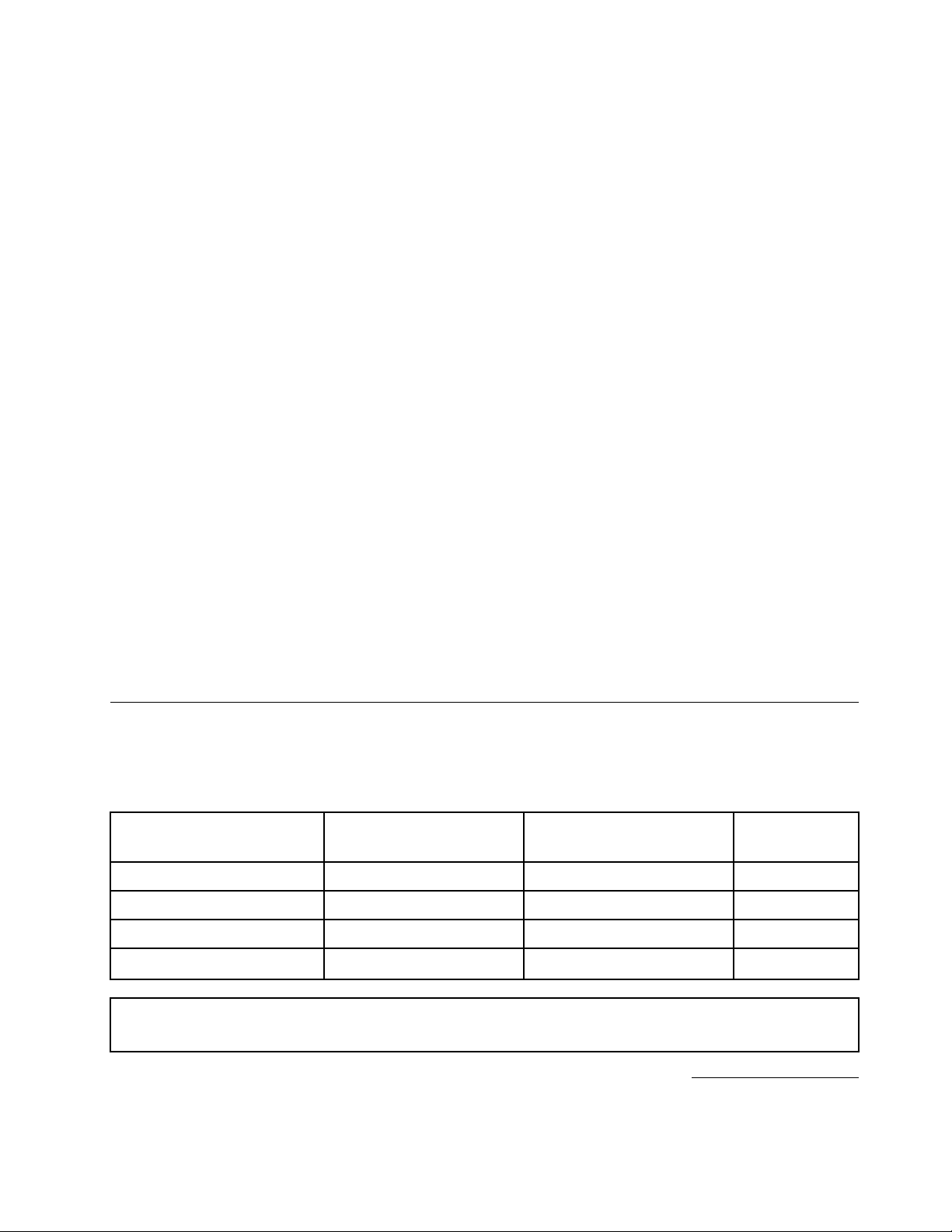
•ﻣﻔﺘﺎﺡﺍﻟﻐﻄﺎﺀ)ﻳﺴﻤﻰﺍﻳﻀﺎﻣﻔﺘﺎﺡﺗﺪﺧﻞ(
•ﺍﻟﻘﺪﺭﺓﻋﻠﻰﺗﻤﻜﻴﻦﺍﻟﺠﻬﺎﺯﺃﻭﺗﻌﻄﻴﻠﻪ
•ﺍﻟﻘﺪﺭﺓﻋﻠﻰﺗﻤﻜﻴﻦﻣﻮﺻﻼﺕUSBﺃﻭﺗﻌﻄﻴﻠﻬﺎﻛﻞﻋﻠﻰﺣﺪﺓ
•ﻟﻮﺣﺔﻣﻔﺎﺗﻴﺢﺫﺍﺕﻭﺣﺪﺓﻗﺮﺍﺀﺓﺍﻟﺒﺼﻤﺎﺕ)ﻳﺘﻢﺇﺭﺳﺎﻟﻬﺎﻣﻊﺑﻌﺾﺍﻟﻄﺮﺍﺯﺍﺕ(
•ﻛﻠﻤﺔﻣﺮﻭﺭﺍﻟﺘﺸﻐﻴﻞ(POP)،ﻭﻛﻠﻤﺔﻣﺮﻭﺭﻣﺴﺌﻮﻝﺍﻟﻨﻈﺎﻡ،ﻭﻛﻠﻤﺔﻣﺮﻭﺭﻣﺸﻐﻞﺍﻟﻘﺮﺹﺍﻟﺜﺎﺑﺖﻟﻤﻨﻊﺍﻷﺷﺨﺎﺹﻏﻴﺮﺍﻟﻤﺼﺮﺡﻟﻬﻢﻣﻦﺍﺳﺘﺨﺪﺍﻡﺍﻟﻜﻤﺒﻴﻮﺗﺮ
ﺍﻟﺨﺎﺹﺑﻚ.
•ﺍﻟﺘﺤﻜﻢﺑﺘﺴﻠﺴﻞﺑﺪﺀﺍﻟﺘﺸﻐﻴﻞ
•ﺑﺪﺀﺍﻟﺘﺸﻐﻴﻞﺑﺪﻭﻥﺍﺳﺘﺨﺪﺍﻡﺍﻟﻔﺄﺭﺓﺃﻭﻟﻮﺣﺔﺍﻟﻤﻔﺎﺗﻴﺢ
•ﺩﻋﻢﺇﺿﺎﻓﺔﻗﻔﻞﻛﺎﺑﻞﻣﺘﻜﺎﻣﻞ)ﻗﻔﻞKensington(
•Trusted Platform Module (TPM)
ﻟﻤﺰﻳﺪﻣﻦﺍﻟﻤﻌﻠﻮﻣﺎﺕ،ﺍﺭﺟﻊﺍﻟﻰﺍﻟﻤﻠﺤﻖ٤"ﺍﻷﻣﺎﻥ"ﻋﻠﻰﺍﻟﺼﻔﺤﺔ٢٥.
ﺑﺮﺍﻣﺞﻣﺴﺒﻘﺔﺍﻟﺘﺜﺒﻴﺖ
ﺗﻢﺗﺜﺒﻴﺖﺑﻌﺾﺍﻟﺒﺮﺍﻣﺞﻣﺴﺒﻘًﺎﻋﻠﻰﺍﻟﻜﻤﺒﻴﻮﺗﺮﺍﻟﺨﺎﺹﺑﻚﻟﻤﺴﺎﻋﺪﺗﻚﻓﻲﺗﺴﻬﻴﻞﻋﻤﻠﻚﻭﺗﺄﻣﻴﻨﻪ.ﻟﻤﺰﻳﺪﻣﻦﺍﻟﻤﻌﻠﻮﻣﺎﺕ،ﺍﺭﺟﻊﺍﻟﻰ"ﺑﺮﺍﻣﺞLenovo"ﻋﻠﻰ
ﺍﻟﺼﻔﺤﺔ٤.
ﻧﻈﺎﻡﺗﺸﻐﻴﻞﻣﺴﺒﻖﺍﻟﺘﺜﺒﻴﺖ
ﻳﺘﻢﺗﺜﺒﻴﺖﻭﺍﺣﺪﻣﻦﺃﻧﻈﻤﺔﺍﻟﺘﺸﻐﻴﻞﺍﻟﺘﺎﻟﻴﺔﻣﺴﺒﻘًﺎﻋﻠﻰﺍﻟﺤﺎﺳﺐﺍﻟﺨﺎﺹﺑﻚ:
•ﻧﻈﺎﻡﺍﻟﺘﺸﻐﻴﻞMicrosoft Windows 7
•ﻧﻈﺎﻡﺍﻟﺘﺸﻐﻴﻞMicrosoft Windows 8
١
)ﻳﺨﺘﻠﻒﺑﺎﺧﺘﻼﻑﻧﻮﻉﺍﻟﻄﺮﺍﺯ(
ﺗﻢﺍﻋﺘﻤﺎﺩﻧﻈﺎﻡ)ﺃﻧﻈﻤﺔ(ﺍﻟﺘﺸﻐﻴﻞﺃﻭﺍﺧﺘﺒﺎﺭﻫﺎﻟﻠﺘﺄﻛﺪﻣﻦﺗﻮﺍﻓﻘﻬﺎ
®
•Linux
•Microsoft Windows XP Professional SP 3
ﺍﻟﻤﻮﺍﺻﻔﺎﺕ
ﻳﺴﺮﺩﻫﺬﺍﺍﻟﻘﺴﻢﺍﻟﻤﻮﺍﺻﻔﺎﺕﺍﻟﻤﺎﺩﻳﺔﻟﻠﻜﻤﺒﻴﻮﺗﺮﺍﻟﺨﺎﺹﺑﻚ.
ﺍﻷﺑﻌﺎﺩﻭﺍﻟﻮﺯﻥ
ﺍﻟﻄﺮﺍﺯﻏﻴﺮﺍﻟﻤﺰﻭﺩﺑﺘﻘﻨﻴﺔﺍﻟﻠﻤﺲﻣﻊ
ﺣﺎﻣﻞﺟﻬﺎﺯﺍﻟﻌﺮﺽ
ﺍﻟﻄﺮﺍﺯﻏﻴﺮﺍﻟﻤﺰﻭﺩﺑﺘﻘﻨﻴﺔﺍﻟﻠﻤﺲﻣﻊ
ﺣﺎﻣﻞﺍﻹﻃﺎﺭ
ﺍﻟﻄﺮﺍﺯﺍﻟﻤﺰﻭﺩﺑﺘﻘﻨﻴﺔﺍﻟﻠﻤﺲﺍﻟﻤﺘﻌﺪﺩﻣﻊ
ﺣﺎﻣﻞﺍﻹﻃﺎﺭ
411.00ﻣﻢ)16.18ﺑﻮﺻﺔ(411.00ﻣﻢ)16.18ﺑﻮﺻﺔ(430.85ﻣﻢ)16.96ﺑﻮﺻﺔ(
506.80ﻣﻢ)19.95ﺑﻮﺻﺔ(506.80ﻣﻢ)19.95ﺑﻮﺻﺔ(506.80ﻣﻢ)19.95ﺑﻮﺻﺔ(
107.00ﻣﻢ)4.21ﺑﻮﺻﺔ(100.50ﻣﻢ)4.21ﺑﻮﺻﺔ(227.00ﻣﻢ)8.94ﺑﻮﺻﺔ(
7.95ﻛﺠﻢ)17.53ﺭﻃﻼً(6.64ﻛﺠﻢ)14.64ﺭﻃﻼً(8.40ﻛﺠﻢ)18.52ﺭﻃﻼً(
ﺍﻻﺭﺗﻔﺎﻉ
ﺍﻟﻌﺮﺽ
ﺍﻟﻌﻤﻖ
ﺍﻟﻮﺯﻥ)ﺍﻟﺤﺪﺍﻷﻗﺼﻰ(
ﺑﻴﺌﺔﺍﻟﻌﻤﻞ
•ﺩﺭﺟﺔﺣﺮﺍﺭﺓﺍﻟﻬﻮﺍﺀ:
١.ﺗﻢﺍﻋﺘﻤﺎﺩﺃﻭﺍﺧﺘﺒﺎﺭﻧﻈﺎﻡ)ﺃﻧﻈﻤﺔ(ﺍﻟﺘﺸﻐﻴﻞﺍﻟﻤﺴﺮﺩﺓﻫﻨﺎﻟﻠﺘﺄﻛﺪﻣﻦﺗﻮﺍﻓﻘﻬﺎﻭﺫﻟﻚﻓﻲﻭﻗﺖﻃﺒﺎﻋﺔﻫﺬﺍﺍﻟﻤﻨﺸﻮﺭ.ﻗﺪﻳﺘﻢﺗﻌﺮﻳﻒﺃﻧﻈﻤﺔﺗﺸﻐﻴﻞﺇﺿﺎﻓﻴﺔﺑﻮﺍﺳﻄﺔLenovoﻛﺄﻧﻈﻤﺔ
ﻣﺘﻮﺍﻓﻘﺔﻣﻊﺍﻟﺤﺎﺳﺐﺍﻟﺨﺎﺹﺑﻚ.ﺗﻌﺘﺒﺮﻫﺬﻩﺍﻟﻘﺎﺋﻤﺔﻋﺮﺿﺔﻟﻠﺘﻐﻴﻴﺮ.ﻟﺘﺤﺪﻳﺪﻣﺎﺇﺫﺍﻛﺎﻥﻧﻈﺎﻡﺍﻟﺘﺸﻐﻴﻞﺗﻢﺗﺮﺧﻴﺼﻪﺃﻭﺍﺧﺘﺒﺎﺭﻩﺑﺎﻟﻨﺴﺒﺔﻟﻠﺘﻮﺍﻓﻖ،ﺍﺭﺟﻊﻟﻠﻤﻮﻗﻊﺍﻟﺨﺎﺹﺑﻤﻮﺭﺩ
ﻧﻈﺎﻡﺍﻟﺘﺸﻐﻴﻞﻋﻠﻰﺍﻹﻧﺘﺮﻧﺖ.
ﺍﻟﻤﻠﺤﻖ١.ﻧﻈﺮﺓﻋﺎﻣﺔﻋﻠﻰﺍﻟﻤﻨﺘﺞ٣
Page 14
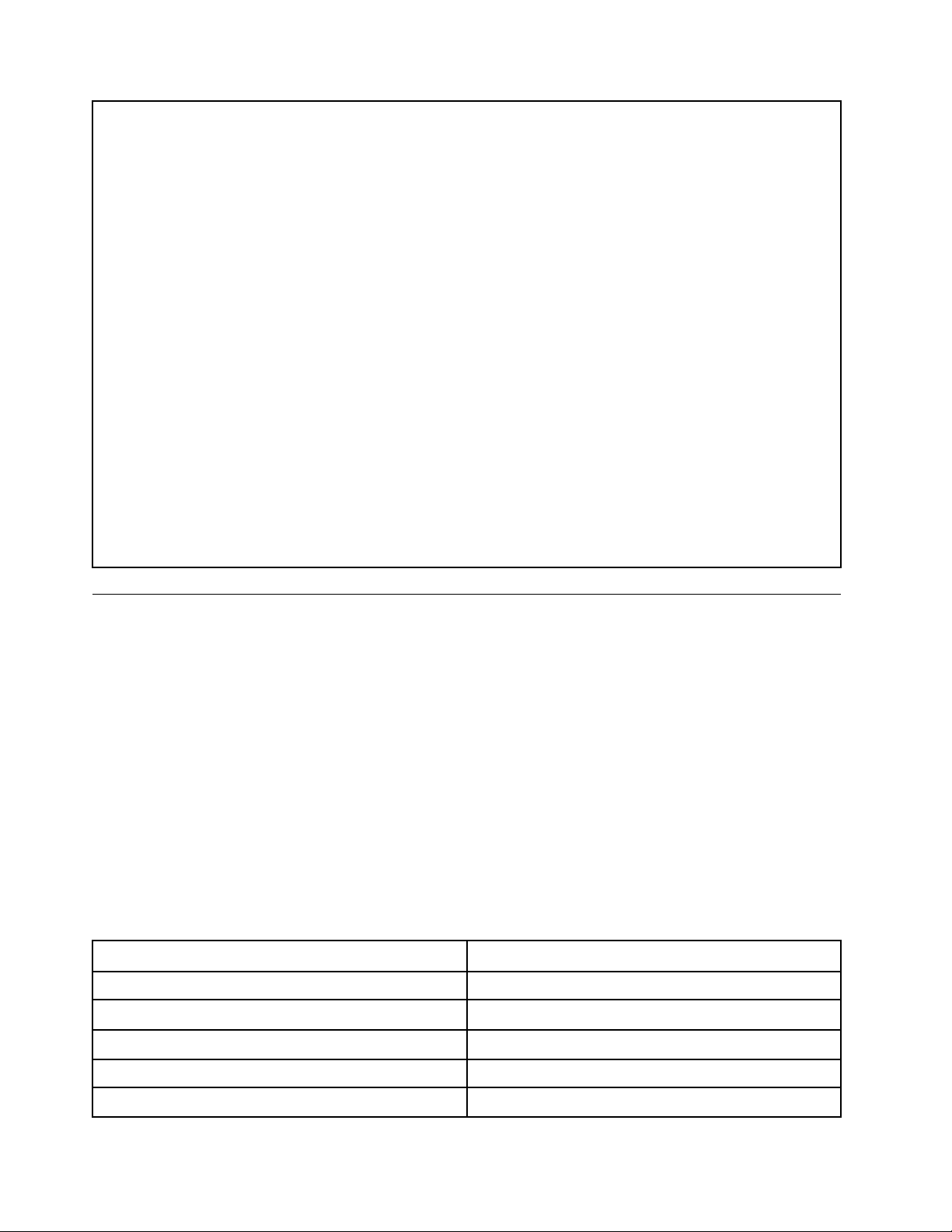
ﺃﺛﻨﺎﺀﺍﻟﺘﺸﻐﻴﻞ:ﻓﻲﺩﺭﺟﺔﺣﺮﺍﺭﺓﺗﺘﺮﺍﻭﺡﻣﻦ10°ﻣﺌﻮﻳﺔﺇﻟﻰ35°ﻣﺌﻮﻳﺔ)ﻣﻦ50°ﻓﻬﺮﻧﻬﺎﻳﺖﺇﻟﻰ95°ﻓﻬﺮﻧﻬﺎﻳﺖ(
ﺍﻟﺘﺨﺰﻳﻦ:ﻓﻲﺩﺭﺟﺔﺣﺮﺍﺭﺓﺗﺘﺮﺍﻭﺡﻣﻦ-20°ﻣﺌﻮﻳﺔﺇﻟﻰ60°ﻣﺌﻮﻳﺔ)ﻣﻦ-4°ﻓﻬﺮﻧﻬﺎﻳﺖﺇﻟﻰ140°ﻓﻬﺮﻧﻬﺎﻳﺖ(
ﺍﻟﺘﺨﺰﻳﻦ:ﻣﻦ-10°ﻣﺌﻮﻳﺔﺇﻟﻰ60°ﻣﺌﻮﻳﺔ)ﻣﻦ14°ﻓﻬﺮﻧﻬﺎﻳﺖﺇﻟﻰ140°ﻓﻬﺮﻧﻬﺎﻳﺖ(ﺑﺪﻭﻥﺍﻟﻌﺒﻮﺓ
•ﺍﻟﺮﻃﻮﺑﺔ:
ﺃﺛﻨﺎﺀﺍﻟﺘﺸﻐﻴﻞ:ﻣﻦ20%ﺇﻟﻰ80%)ﺑﺪﻭﻥﺗﻜﺜﻒ(
ﺍﻟﺘﺨﺰﻳﻦ:ﻣﻦ20%ﺇﻟﻰ80%)ﺑﺪﻭﻥﺗﻜﺜﻒ(
•ﺍﻻﺭﺗﻔﺎﻉ:
ﺍﻟﺘﺸﻐﻴﻞ:-50ﺍﻟﻰ10 000ﻗﺪﻡ)-15.2ﺍﻟﻰ3 048ﻣﺘﺮ(
ﺍﻟﺘﺨﺰﻳﻦ:-50ﺍﻟﻰ35 000ﻗﺪﻡ)-15.2ﺍﻟﻰ10 668ﻣﺘﺮ(
ﺇﺩﺧﺎﻝﻛﻬﺮﺑﺎﺋﻲ
•ﺍﻟﺠﻬﺪﺍﻟﻜﻬﺮﺑﺎﺋﻲﻟﻠﻤﺪﺧﻼﺕ:
–ﺍﻟﻤﺪﻯﺍﻟﻤﻨﺨﻔﺾ:
ﺍﻟﺤﺪﺍﻷﺩﻧﻰ:100ﻓﻮﻟﺖﺗﻴﺎﺭﻣﺘﺮﺩﺩ
ﺍﻟﺤﺪﺍﻷﻗﺼﻰ:127ﻓﻮﻟﺖﺗﻴﺎﺭﻣﺘﺮﺩﺩ
ﻣﺪﻯﺗﺮﺩﺩﺍﻹﺩﺧﺎﻝ:ﻣﻦ50ﺇﻟﻰ60ﻫﺮﺗﺰ
–ﺍﻟﻤﺪﻯﺍﻟﻤﺮﺗﻔﻊ:
ﺍﻟﺤﺪﺍﻷﺩﻧﻰ:200ﻓﻮﻟﺖﺗﻴﺎﺭﻣﺘﺮﺩﺩ
ﺍﻟﺤﺪﺍﻷﻗﺼﻰ:240ﻓﻮﻟﺖﻟﻠﺘﻴﺎﺭﺍﻟﻤﺘﺮﺩﺩ
ﻣﺪﻯﺗﺮﺩﺩﺍﻹﺩﺧﺎﻝ:ﻣﻦ50ﺇﻟﻰ60ﻫﺮﺗﺰ
ﺑﺮﺍﻣﺞLenovo
ﻳﺄﺗﻲﺍﻟﻜﻤﺒﻴﻮﺗﺮﺍﻟﺨﺎﺹﺑﻚﻣﺰﻭﺩًﺍﺑﺒﺮﺍﻣﺞLenovoﻟﻤﺴﺎﻋﺪﺗﻚﻓﻲﺃﺩﺍﺀﺍﻟﻌﻤﻞﺑﻤﺰﻳﺪٍﻣﻦﺍﻟﺴﻬﻮﻟﺔﻭﺍﻷﻣﺎﻥ.ﺑﻨﺎﺀًﻋﻠﻰﻧﻈﺎﻡﺗﺸﻐﻴﻞWindowsﺍﻟﻤﺜﺒﺖﻣﺴﺒﻘًﺎ،ﻗﺪ
ﺗﺨﺘﻠﻒﻫﺬﻩﺍﻟﺒﺮﺍﻣﺞ.
ﺍﻟﻮﺻﻮﻝﺇﻟﻰﺑﺮﺍﻣﺞLenovoﻓﻲﻧﻈﺎﻡﺍﻟﺘﺸﻐﻴﻞWindows 7
ﻓﻲﻧﻈﺎﻡﺍﻟﺘﺸﻐﻴﻞWindows 7،ﻳﻤﻜﻨﻚﺍﻟﻮﺻﻮﻝﺇﻟﻰﺑﺮﺍﻣﺞLenovoﺇﻣﺎﻣﻦﺧﻼﻝﺑﺮﻧﺎﻣﺞLenovo ThinkVantage®Toolsﺃﻭﻣﻦﺧﻼﻝﻟﻮﺣﺔﺍﻟﺘﺤﻜﻢ.
ﺍﻟﻮﺻﻮﻝﺇﻟﻰﺑﺮﺍﻣﺞLenovoﻣﻦﺧﻼﻝﺑﺮﻧﺎﻣﺞLenovo ThinkVantage Tools
ﻟﻠﻮﺻﻮﻝﺇﻟﻰﺑﺮﺍﻣﺞLenovoﻣﻦﺑﺮﻧﺎﻣﺞLenovo ThinkVantage Tools،ﺍﻧﻘﺮﻓﻮﻕﺍﺑﺪﺃ!!ﻛﺎﻓﺔﺍﻟﺒﺮﺍﻣﺞ!!Lenovo ThinkVantage Tools.
ﺛﻢﺍﻧﻘﺮﻧﻘﺮًﺍﻣﺰﺩﻭﺟًﺎﻓﻮﻕﺍﻟﺮﻣﺰﺍﻟﺨﺎﺹﺑﺄﺣﺪﺍﻟﺒﺮﺍﻣﺞﻟﻠﻮﺻﻮﻝﺇﻟﻴﻪ.
ﻣﻼﺣﻈﺔ:ﻓﻲﺣﺎﻟﺔﻇﻬﻮﺭﺍﻟﺮﻣﺰﺍﻟﺨﺎﺹﺑﺄﺣﺪﺍﻟﺒﺮﺍﻣﺞﻓﻲﻧﺎﻓﺬﺓﺗﻨﻘﻞﺑﺮﻧﺎﻣﺞLenovo ThinkVantage Toolsﺑﺼﻮﺭﺓﺑﺎﻫﺘﺔ،ﻳﺸﻴﺮﺫﻟﻚﺇﻟﻰﺃﻧﻚﺗﺤﺘﺎﺝ
ﻟﺘﺜﺒﻴﺖﺍﻟﺒﺮﻧﺎﻣﺞﻳﺪﻭﻳًﺎ.ﻟﺘﺜﺒﻴﺖﺍﻟﺒﺮﻧﺎﻣﺞﻳﺪﻭﻳًﺎ،ﺍﻧﻘﺮﻧﻘﺮًﺍﻣﺰﺩﻭﺟًﺎﻓﻮﻕﺭﻣﺰﺍﻟﺒﺮﻧﺎﻣﺞ.ﺑﻌﺪﺫﻟﻚ،ﺍﺗﺒﻊﺍﻹﺭﺷﺎﺩﺍﺕﺍﻟﺘﻲﺗﻈﻬﺮﻋﻠﻰﺍﻟﺸﺎﺷﺔ.ﻋﻨﺪﻣﺎﺗﻜﺘﻤﻞﻋﻤﻠﻴﺔ
ﺍﻟﺘﺜﺒﻴﺖ،ﻳﺘﻢﺗﻨﺸﻴﻂﺭﻣﺰﺍﻟﺒﺮﻧﺎﻣﺞ.
ﺍﻟﺠﺪﻭﻝ١.ﺍﻟﺒﺮﺍﻣﺞﺍﻟﻤﻮﺟﻮﺩﺓﻓﻲﺑﺮﻧﺎﻣﺞLenovo ThinkVantage Tools
ﺍﻟﺒﺮﻧﺎﻣﺞﺍﺳﻢﺍﻟﺮﻣﺰ
ﻣﺆﺗﻤﺮﺍﺕﺍﻟﻮﻳﺐ
ﻗﺎﺭﺉﺑﺼﻤﺎﺕﺍﻷﺻﺎﺑﻊ
ﺳﻼﻣﺔﺍﻟﻨﻈﺎﻡﻭﺍﻟﺘﺸﺨﻴﺺ
Communications Utility
Fingerprint Software
Lenovo Solution Center
ﻣﺨﺰﻥﻛﻠﻤﺔﺍﻟﻤﺮﻭﺭ
ﻋﻨﺎﺻﺮﺍﻟﺘﺤﻜﻢﻓﻲﺍﻟﻄﺎﻗﺔ
Password Manager
Power Manager
٤ﺩﻟﻴﻞﻣﺴﺘﺨﺪﻡThinkCentre
Page 15
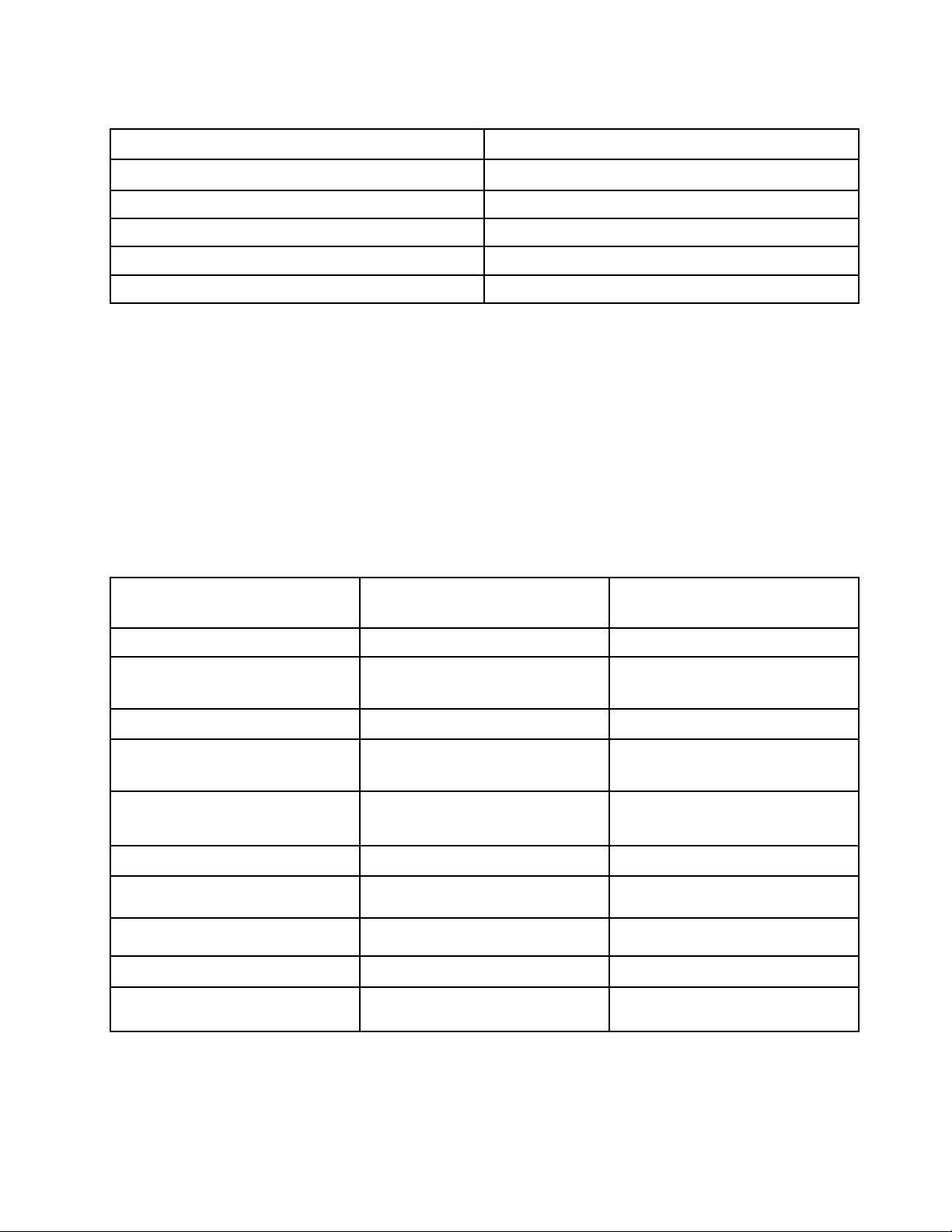
ﺍﻟﺠﺪﻭﻝ١.ﺍﻟﺒﺮﺍﻣﺞﺍﻟﻤﻮﺟﻮﺩﺓﻓﻲﺑﺮﻧﺎﻣﺞLenovo ThinkVantage Tools)ﻣﺴﺘﻤﺮ(
ﺍﻟﺒﺮﻧﺎﻣﺞﺍﺳﻢﺍﻟﺮﻣﺰ
Enhanced Backup and Restore
ﺍﻟﻨﺼﻮﺹﺍﻟﻈﺎﻫﺮﺓﺑﺎﻟﻠﻮﻥﺍﻷﺧﻀﺮﻓﻲﻟﻮﺣﺔ
ﺍﻟﺘﺤﻜﻢ
ﺃﻗﺮﺍﺹﺍﻻﺳﺘﻌﺎﺩﺓﻟﻠﻤﺼﻨﻊ
ﺍﻟﺘﺤﺪﻳﺜﺎﺕﻭﺑﺮﺍﻣﺞﺍﻟﺘﺸﻐﻴﻞ
ﺗﺨﻄﻴﻂﺍﻟﺸﺎﺷﺔ
View Management Utility
Recovery Media
Rescue and Recovery
SimpleTapSimpleTap
System Update
®
ﻣﻼﺣﻈﺔ:ﻗﺪﻻﺗﺘﻮﻓﺮﺑﻌﺾﺍﻟﺒﺮﺍﻣﺞﻓﻲﺍﻟﻨﻈﺎﻡﻟﺪﻳﻚﺗﺒﻌًﺎﻟﻄﺮﺍﺯﺍﻟﻜﻤﺒﻴﻮﺗﺮ.
ﺍﻟﻮﺻﻮﻝﺇﻟﻰﺑﺮﺍﻣﺞLenovoﻣﻦﻟﻮﺣﺔﺍﻟﺘﺤﻜﻢ
ﻟﻠﻮﺻﻮﻝﺇﻟﻰﺑﺮﺍﻣﺞLenovoﻣﻦﻟﻮﺣﺔﺍﻟﺘﺤﻜﻢ،ﺍﻧﻘﺮﻓﻮﻕﺍﺑﺪﺃ!!ﻟﻮﺣﺔﺍﻟﺘﺤﻜﻢ.ﺛﻢ،ﺑﻨﺎﺀًﻋﻠﻰﺍﻟﺒﺮﻧﺎﻣﺞﺍﻟﺬﻱﺗﺮﻳﺪﺍﻟﻮﺻﻮﻝﺇﻟﻴﻪ،ﺍﻧﻘﺮﻓﻮﻕﺍﻟﻘﺴﻢﺍﻟﻤﻨﺎﻇﺮ،ﺛﻢ
ﺍﻧﻘﺮﻓﻮﻕﺍﻟﻨﺺﺍﻷﺧﻀﺮﺍﻟﻤﻨﺎﻇﺮ.
ﻣﻼﺣﻈﺔ:ﺇﺫﺍﻟﻢﺗﺘﻤﻜﻦﻣﻦﺍﻟﻌﺜﻮﺭﻋﻠﻰﺍﻟﺒﺮﻧﺎﻣﺞﺍﻟﺬﻱﺗﺤﺘﺎﺟﻪﻓﻲﻟﻮﺣﺔﺍﻟﺘﺤﻜﻢ،ﺍﻓﺘﺢﻧﺎﻓﺬﺓﺗﻨﻘﻞﺑﺮﻧﺎﻣﺞLenovo ThinkVantage Tools،ﻭﺍﻧﻘﺮﻧﻘﺮًﺍﻣﺰﺩﻭﺟًﺎ
ﻓﻮﻕﺍﻟﺮﻣﺰﺍﻟﺒﺎﻫﺖﻟﺘﺜﺒﻴﺖﺍﻟﺒﺮﻧﺎﻣﺞﺍﻟﺬﻱﺗﺤﺘﺎﺟﻪ.ﺑﻌﺪﺫﻟﻚ،ﺍﺗﺒﻊﺍﻹﺭﺷﺎﺩﺍﺕﺍﻟﺘﻲﺗﻈﻬﺮﻋﻠﻰﺍﻟﺸﺎﺷﺔ.ﻋﻨﺪﺍﻛﺘﻤﺎﻝﻋﻤﻠﻴﺔﺍﻟﺘﺜﺒﻴﺖ،ﻳﺘﻢﺗﻨﺸﻴﻂﺭﻣﺰﺍﻟﺒﺮﻧﺎﻣﺞ،ﻭﻳﻤﻜﻨﻚ
ﺍﻟﻌﺜﻮﺭﻋﻠﻰﺍﻟﺒﺮﻧﺎﻣﺞﻓﻲﻟﻮﺣﺔﺍﻟﺘﺤﻜﻢ.
ﻳﺘﻢﺳﺮﺩﺍﻟﺒﺮﺍﻣﺞﻭﺍﻷﻗﺴﺎﻡﺍﻟﻤﻨﺎﻇﺮﺓﻭﺍﻟﻨﺼﻮﺹﺍﻟﺨﻀﺮﺍﺀﻓﻲﻟﻮﺣﺔﺍﻟﺘﺤﻜﻢﺑﺎﻟﺠﺪﻭﻝﺍﻟﺘﺎﻟﻲ.
ﺍﻟﺠﺪﻭﻝ٢.ﺍﻟﺒﺮﺍﻣﺞﺍﻟﻤﻮﺟﻮﺩﺓﻓﻲﻟﻮﺣﺔﺍﻟﺘﺤﻜﻢ
ﻗﺴﻢﻟﻮﺣﺔﺍﻟﺘﺤﻜﻢ
ﺍﻟﺒﺮﻧﺎﻣﺞ
Lenovo-ﻣﺆﺗﻤﺮﺍﻟﻮﻳﺐ
Lenovo-ﻗﺎﺭﺉﺑﺼﻤﺎﺕﺍﻷﺻﺎﺑﻊ
Lenovo-ﺳﻼﻣﺔﺍﻟﻨﻈﺎﻡﻭﺍﻟﺘﺸﺨﻴﺺ
Lenovo-ﻣﺨﺰﻥﻛﻠﻤﺎﺕﺍﻟﻤﺮﻭﺭ
Lenovo-ﻋﻨﺎﺻﺮﺍﻟﺘﺤﻜﻢﻓﻲﺍﻟﻄﺎﻗﺔ
Lenovo -Enhanced Backup and
Restore
Lenovo - SimpleTap
Lenovo-ﺍﻟﺘﺤﺪﻳﺜﺎﺕﻭﺑﺮﺍﻣﺞﺍﻟﺘﺸﻐﻴﻞ
Lenovo View Management Utility
ﺍﻷﺟﻬﺰﺓﻭﺍﻟﺼﻮﺕ
ﺍﻟﻨﻈﺎﻡﻭﺍﻷﻣﺎﻥ
ﺍﻷﺟﻬﺰﺓﻭﺍﻟﺼﻮﺕ
ﺍﻟﻨﻈﺎﻡﻭﺍﻷﻣﺎﻥ
ﺍﻟﻨﻈﺎﻡﻭﺍﻷﻣﺎﻥ
ﺣﺴﺎﺑﺎﺕﺍﻟﻤﺴﺘﺨﺪﻣﻴﻦﻭﺃﻣﺎﻥﺍﻟﻌﺎﺋﻠﺔ
ﺍﻷﺟﻬﺰﺓﻭﺍﻟﺼﻮﺕ
ﺍﻟﻨﻈﺎﻡﻭﺍﻷﻣﺎﻥ
ﺍﻟﻨﻈﺎﻡﻭﺍﻷﻣﺎﻥLenovo-ﺃﻗﺮﺍﺹﺍﻻﺳﺘﻌﺎﺩﺓﻟﻠﻤﺼﻨﻊ
ﺍﻟﻨﻈﺎﻡﻭﺍﻷﻣﺎﻥ
ﺍﻟﺒﺮﺍﻣﺞ
ﺍﻟﻨﻈﺎﻡﻭﺍﻷﻣﺎﻥ
ﺍﻟﻨﻈﺎﻡﻭﺍﻷﻣﺎﻥ
Communications Utility
Fingerprint Software
Lenovo Solution Center
Password Manager
Power Manager
Recovery Media
Rescue and Recovery
SimpleTap
System Update
View Management Utility
ﻣﻼﺣﻈﺔ:ﻗﺪﻻﺗﺘﻮﻓﺮﺑﻌﺾﺍﻟﺒﺮﺍﻣﺞﻓﻲﺍﻟﻨﻈﺎﻡﻟﺪﻳﻚﺗﺒﻌًﺎﻟﻄﺮﺍﺯﺍﻟﻜﻤﺒﻴﻮﺗﺮ.
ﺍﻟﻤﻠﺤﻖ١.ﻧﻈﺮﺓﻋﺎﻣﺔﻋﻠﻰﺍﻟﻤﻨﺘﺞ٥
Page 16
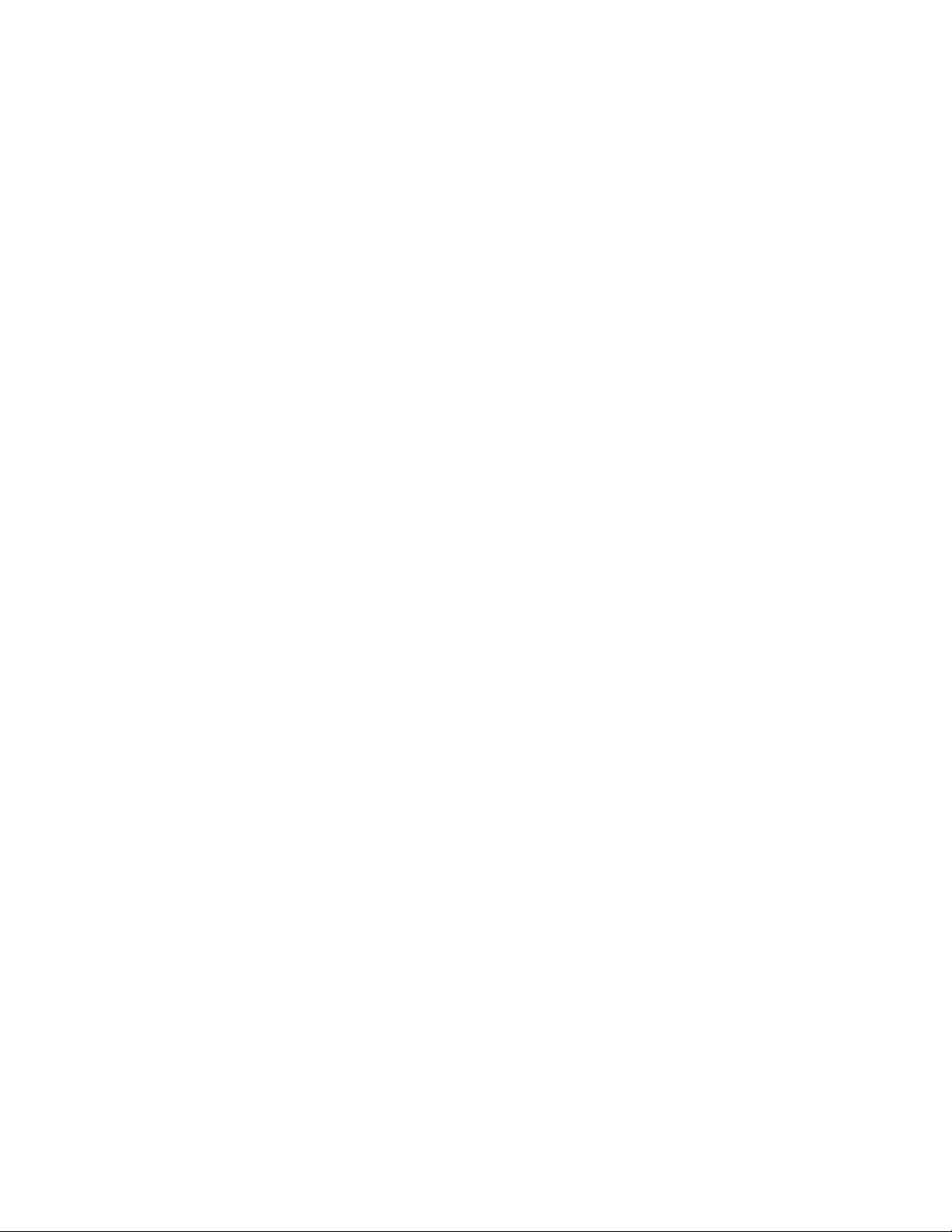
ﺍﻟﻮﺻﻮﻝﺇﻟﻰﺑﺮﺍﻣﺞLenovoﻓﻲﻧﻈﺎﻡﺍﻟﺘﺸﻐﻴﻞWindows 8
ﺇﺫﺍﻛﺎﻥﻧﻈﺎﻡﺍﻟﺘﺸﻐﻴﻞWindows 8ﻣﺜﺒﺘًﺎﺑﺸﻜﻞﻣﺴﺒﻖﻋﻠﻰﺟﻬﺎﺯﺍﻟﻜﻤﺒﻴﻮﺗﺮﻟﺪﻳﻚ،ﻳﻤﻜﻨﻚﺍﻟﻮﺻﻮﻝﺇﻟﻰﺑﺮﺍﻣﺞLenovoﻣﻦﺧﻼﻝﺍﻟﻘﻴﺎﻡﺑﺄﻱﻣﻤﺎﻳﻠﻲ:
•ﺍﻧﻘﺮﻓﻮﻕﺭﻣﺰLenovo QuickLaunchﻣﻦﺷﺮﻳﻂﺍﻟﻤﻬﺎﻡ.ﻳﺘﻢﻋﺮﺽﻗﺎﺋﻤﺔﺑﺎﻟﺒﺮﺍﻣﺞ.ﺍﻧﻘﺮﻧﻘﺮًﺍﻣﺰﺩﻭﺟًﺎﻓﻮﻕﺃﺣﺪﺑﺮﺍﻣﺞLenovoﻟﺘﺸﻐﻴﻠﻪ.ﺇﺫﺍﻛﺎﻥ
ﺍﻟﺒﺮﻧﺎﻣﺞﺍﻟﻤﻄﻠﻮﺏﻏﻴﺮﻣﻮﺟﻮﺩﻓﻲﺍﻟﻘﺎﺋﻤﺔ،ﻓﺎﻧﻘﺮﻓﻮﻕﺭﻣﺰﺍﻹﺿﺎﻓﺔ)+(.
•ﺍﺿﻐﻂﻋﻠﻰﻣﻔﺘﺎﺡWindowsﻟﻼﻧﺘﻘﺎﻝﺇﻟﻰﺷﺎﺷﺔﺍﻟﺒﺪﺀ.ﺍﻧﻘﺮﻓﻮﻕﺃﺣﺪﺑﺮﺍﻣﺞLenovoﻟﺘﺸﻐﻴﻠﻪ.ﺇﺫﺍﻟﻢﺗﺘﻤﻜﻦﻣﻦﺇﻳﺠﺎﺩﺍﻟﺒﺮﻧﺎﻣﺞﺍﻟﺬﻱﺗﺤﺘﺎﺟﻪ،ﻓﺎﻧﻘﻞ
ﺍﻟﻤﺆﺷﺮﺇﻟﻰﺍﻟﺮﻛﻦﺍﻟﺴﻔﻠﻲﺍﻷﻳﻤﻦﻣﻦﺍﻟﺸﺎﺷﺔﻟﻌﺮﺽﺷﺮﻳﻂﺍﻟﻮﻇﺎﺋﻒﺍﻟﺮﺋﻴﺴﻴﺔ.ﺛﻢﺍﻧﻘﺮﻓﻮﻕﺍﻟﺮﻣﺰﺍﻟﻮﻇﻴﻔﻲﺑﺤﺚﻟﻠﺒﺤﺚﻋﻦﺍﻟﺒﺮﻧﺎﻣﺞﺍﻟﻤﻄﻠﻮﺏ.
ﻳﺪﻋﻢﺍﻟﻜﻤﺒﻴﻮﺗﺮﺑﺮﺍﻣﺞLenovoﺍﻟﺘﺎﻟﻴﺔ:
•Fingerprint Software
•Lenovo Companion
•Lenovo Settings
•Lenovo Solution Center
•Lenovo QuickLaunch
•Lenovo Support
•Password Manager
•System Update
ﻣﻘﺪﻣﺔﺣﻮﻝﺑﺮﺍﻣﺞLenovo
ﻳﻘﺪﻡﻫﺬﺍﺍﻟﻤﻮﺿﻮﻉﻣﻘﺪﻣﺔﻣﺨﺘﺼﺮﺓﺣﻮﻝﺑﻌﺾﺑﺮﺍﻣﺞLenovo.
ﻣﻼﺣﻈﺔ:ﻗﺪﻻﺗﺘﻮﻓﺮﺑﻌﺾﺍﻟﺒﺮﺍﻣﺞﻓﻲﺍﻟﻨﻈﺎﻡﻟﺪﻳﻚﺗﺒﻌًﺎﻟﻄﺮﺍﺯﺍﻟﻜﻤﺒﻴﻮﺗﺮ.
•Communications Utility
ﻳﻮﻓﺮﺑﺮﻧﺎﻣﺞCommunications Utilityﻣﻮﻗﻌًﺎﻣﺮﻛﺰﻳًﺎﻹﻋﺪﺍﺩﺍﺕﺍﻟﻜﺎﻣﻴﺮﺍﻭﺍﻟﻤﻴﻜﺮﻭﻓﻮﻥﺍﻟﻤﺪﻣﺠﻴﻦ.ﻭﻫﻮﻳﺘﺤﻜﻢﻓﻲﺍﻹﻋﺪﺍﺩﺍﺕﺍﻟﻤﺘﻘﺪﻣﺔﻟﻠﻤﻴﻜﺮﻭﻓﻮﻥ
ﻭﺍﻟﻜﺎﻣﻴﺮﺍﺍﻟﻤﺪﻣﺠﻴﻦﻟﺘﺤﺴﻴﻦﺗﺠﺮﺑﺔﻣﺆﺗﻤﺮﺍﺕﺍﻟﻮﻳﺐﻭﺍﻟﺼﻮﺕﻋﺒﺮIPﺃﻭ(VOIP).
•Fingerprint Software
ﻳﺘﻴﺢﻟﻚﻗﺎﺭﺉﺑﺼﻤﺎﺕﺍﻷﺻﺎﺑﻊﺍﻟﻤﺘﻜﺎﻣﻞ،ﺍﻟﻤﺘﻮﻓﺮﻋﻠﻰﺑﻌﺾﻟﻮﺣﺎﺕﺍﻟﻤﻔﺎﺗﻴﺢ،ﺇﻣﻜﺎﻧﻴﺔﺗﺴﺠﻴﻞﺑﺼﻤﺘﻚﻭﺇﺭﻓﺎﻗﻬﺎﻣﻊﻛﻠﻤﺔﻣﺮﻭﺭﺍﻟﺘﺸﻐﻴﻞﻭﻛﻠﻤﺔﻣﺮﻭﺭ
ﺍﻟﻘﺮﺹﺍﻟﺜﺎﺑﺖﻭﻛﻠﻤﺔﻣﺮﻭﺭWindows.ﻧﺘﻴﺠﺔﻟﺬﻟﻚ،ﻳﻤﻜﻦﻟﺘﻮﺛﻴﻖﺍﻟﺒﺼﻤﺔﺍﺳﺘﺒﺪﺍﻝﻛﻠﻤﺎﺕﺍﻟﻤﺮﻭﺭﻭﻳﺴﻤﺢﺑﺎﻟﻮﺻﻮﻝﺍﻟﺒﺴﻴﻂﺍﻵﻣﻦﻟﻠﻤﺴﺘﺨﺪﻡ.ﺗﺘﻮﻓﺮﻟﻮﺣﺔ
ﻣﻔﺎﺗﻴﺢﻗﺎﺭﺉﺑﺼﻤﺎﺕﺍﻷﺻﺎﺑﻊﻣﻊﺑﻌﺾﺃﺟﻬﺰﺓﺍﻟﻜﻤﺒﻴﻮﺗﺮﺃﻭﻳﻤﻜﻦﺷﺮﺍﺅﻫﺎﻷﺟﻬﺰﺓﺍﻟﻜﻤﺒﻴﻮﺗﺮﺍﻟﺘﻲﺗﺪﻋﻢﻫﺬﺍﺍﻻﺧﺘﻴﺎﺭ.
•Lenovo Cloud Storage
ﻳﻌﺘﺒﺮﺑﺮﻧﺎﻣﺞLenovo Cloud Storageﺣﻼًﻟﻠﺘﺨﺰﻳﻦﺍﻟﺸﺒﻜﻲﻳﺘﻴﺢﻟﻚﺗﺨﺰﻳﻦﺍﻟﻤﻠﻔﺎﺕ،ﻣﺜﻞﺍﻟﻤﺴﺘﻨﺪﺍﺕﻭﺍﻟﺼﻮﺭ،ﻋﻠﻰﺧﺎﺩﻡ.ﻳﻤﻜﻨﻚﺍﻟﻮﺻﻮﻝﺇﻟﻰﺍﻟﻤﻠﻔﺎﺕ
ﺍﻟﻤﺨﺰﻧﺔﻋﺒﺮﺍﻹﻧﺘﺮﻧﺖﻣﻦﺃﺟﻬﺰﺓﻣﺨﺘﻠﻔﺔﻣﺜﻞﺃﺟﻬﺰﺓﺍﻟﻜﻤﺒﻴﻮﺗﺮﺍﻟﺸﺨﺼﻴﺔﺃﻭﺍﻟﻬﻮﺍﺗﻒﺍﻟﺬﻛﻴﺔﺃﻭﺍﻷﺟﻬﺰﺓﺍﻟﻠﻮﺣﻴﺔ.ﻟﻤﺰﻳﺪٍﻣﻦﺍﻟﻤﻌﻠﻮﻣﺎﺕﺣﻮﻝﺑﺮﻧﺎﻣﺞ
Lenovo Cloud Storage،ﺍﻟﺮﺟﺎﺀﺯﻳﺎﺭﺓﺍﻟﻤﻮﻗﻊhttp://www.lenovo.com/cloud.
•Lenovo Companion
ﻣﻦﺧﻼﻝﺑﺮﻧﺎﻣﺞLenovo Companion،ﻳﻤﻜﻨﻚﺍﻟﺤﺼﻮﻝﻋﻠﻰﻣﻌﻠﻮﻣﺎﺕﺣﻮﻝﺍﻟﺒﺮﺍﻣﺞﺍﻟﻤﻠﺤﻘﺔﻟﺠﻬﺎﺯﺍﻟﻜﻤﺒﻴﻮﺗﺮﻟﺪﻳﻚﻭﻋﺮﺽﻣﺪﻭﻧﺎﺕﻭﻣﻘﺎﻻﺕﺣﻮﻝ
ﺍﻟﻜﻤﺒﻴﻮﺗﺮﺍﻟﺨﺎﺹﺑﻚﻭﺍﻟﺒﺤﺚﻋﻦﺑﺮﺍﻣﺞﺃﺧﺮﻯﻣﺴﺘﺤﺴﻨﺔ.
•Lenovo Settings
ﺍﺳﺘﺨﺪﻡﺑﺮﻧﺎﻣﺞLenovo Settingsﻟﺘﺤﺴﻴﻦﺗﺠﺮﺑﺔﺍﺳﺘﺨﺪﺍﻡﺍﻟﻜﻤﺒﻴﻮﺗﺮﻣﻦﺧﻼﻝﺗﺤﻮﻳﻞﺍﻟﻜﻤﺒﻴﻮﺗﺮﺇﻟﻰﻧﻘﻄﺔﺍﺗﺼﺎﻝﻣﺤﻤﻮﻟﺔﻭﺗﻜﻮﻳﻦﺇﻋﺪﺍﺩﺍﺕﺍﻟﻜﺎﻣﻴﺮﺍ
ﻭﺍﻟﺼﻮﺕﻭﺗﺤﺴﻴﻦﺇﻋﺪﺍﺩﺍﺕﻣﺨﻄﻂﺍﻟﻄﺎﻗﺔﻟﺪﻳﻚﻭﺇﻧﺸﺎﺀﻣﻠﻔﺎﺕﺗﻌﺮﻳﻒﻣﺘﻌﺪﺩﺓﻟﻠﺸﺒﻜﺔﻭﺇﺩﺍﺭﺗﻬﺎ.
•Lenovo Solution Center
ﻳﺘﻴﺢﻟﻚﺑﺮﻧﺎﻣﺞLenovo Solution Centerﺇﻣﻜﺎﻧﻴﺔﺍﺳﺘﻜﺸﺎﻑﺃﺧﻄﺎﺀﺍﻟﻜﻤﺒﻴﻮﺗﺮﻭﺇﺻﻼﺣﻬﺎ.ﻓﻬﻮﻳﺠﻤﻊﺑﻴﻦﺍﺧﺘﺒﺎﺭﺍﺕﺗﺸﺨﻴﺼﻴﺔﻭﺗﺠﻤﻴﻊﻟﻤﻌﻠﻮﻣﺎﺕ
ﺍﻟﻨﻈﺎﻡﻭﺍﻟﺤﺎﻟﺔﺍﻷﻣﻨﻴﺔﻭﻣﻌﻠﻮﻣﺎﺕﺍﻟﺪﻋﻢ،ﺇﻟﻰﺟﺎﻧﺐﺗﻨﻮﻳﻬﺎﺕﻭﺗﻠﻤﻴﺤﺎﺕﻟﻠﺤﺼﻮﻝﻋﻠﻰﺃﻗﺼﻰﺃﺩﺍﺀﻟﻠﻨﻈﺎﻡ.
•Lenovo QuickLaunch
٦
ﺩﻟﻴﻞﻣﺴﺘﺨﺪﻡThinkCentre
Page 17
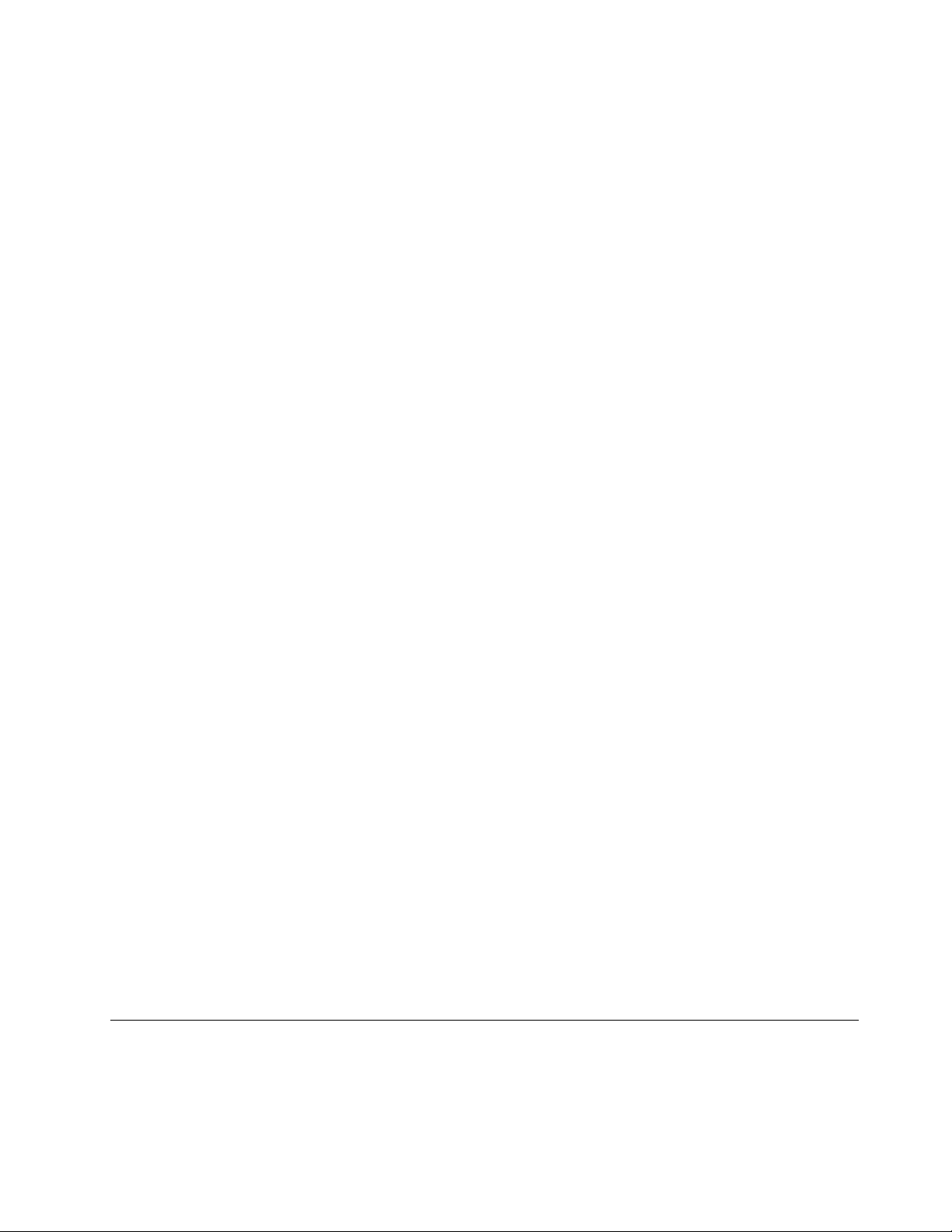
ﻳﻮﻓﺮﺑﺮﻧﺎﻣﺞLenovo QuickLaunchﻭﺻﻮﻻًﺳﺮﻳﻌًﺎﺇﻟﻰﺍﻟﺒﺮﺍﻣﺞﺍﻟﻤﺜﺒﺘﺔﻋﻠﻰﺍﻟﻜﻤﺒﻴﻮﺗﺮﻟﺪﻳﻚ،ﺑﻤﺎﻓﻲﺫﻟﻚﺑﺮﺍﻣﺞLenovoﻭﺑﺮﺍﻣﺞMicrosoft
ﻭﺑﺮﺍﻣﺞﺍﻟﺠﻬﺎﺕﺍﻟﺨﺎﺭﺟﻴﺔﺍﻷﺧﺮﻯ.
•Lenovo Support
ﻳﻤﻜّﻨﻚﺑﺮﻧﺎﻣﺞLenovo SupportﻣﻦﺗﺴﺠﻴﻞﺍﻟﻜﻤﺒﻴﻮﺗﺮﺍﻟﺨﺎﺹﺑﻚﻣﻊﺷﺮﻛﺔLenovoﻭﺍﻟﺘﺄﻛﺪﻣﻦﺳﻼﻣﺔﺍﻟﻜﻤﺒﻴﻮﺗﺮﻭﺣﺎﻟﺔﺍﻟﺒﻄﺎﺭﻳﺔﻭﺗﻨﺰﻳﻞﺃﺩﻟﺔ
ﺍﻟﻤﺴﺘﺨﺪﻡﺍﻟﺨﺎﺻﺔﺑﺎﻟﻜﻤﺒﻴﻮﺗﺮﻟﺪﻳﻚﻭﻋﺮﺿﻬﺎﻭﺍﻟﺤﺼﻮﻝﻋﻠﻰﻣﻌﻠﻮﻣﺎﺕﺍﻟﻀﻤﺎﻥﺍﻟﺨﺎﺻﺔﺑﺎﻟﻜﻤﺒﻴﻮﺗﺮﻭﺍﺳﺘﻜﺸﺎﻑﺍﻟﺘﻌﻠﻴﻤﺎﺕﻭﻣﻌﻠﻮﻣﺎﺕﺍﻟﺪﻋﻢ.
•Lenovo ThinkVantage Tools
ﻳﺮﺷﺪﻙﺑﺮﻧﺎﻣﺞLenovo ThinkVantage Toolsﺇﻟﻰﻣﺠﻤﻮﻋﺔﻣﻦﻣﺼﺎﺩﺭﺍﻟﻤﻌﻠﻮﻣﺎﺕ،ﻛﻤﺎﻳﻮﻓﺮﺇﻣﻜﺎﻧﻴﺔﺍﻟﻮﺻﻮﻝﺑﺴﻬﻮﻟﺔﺇﻟﻰﺃﺩﻭﺍﺕﻣﺨﺘﻠﻔﺔﻟﻤﺴﺎﻋﺪﺗﻚ
ﻓﻲﺍﻟﻌﻤﻞﺑﻤﺰﻳﺪﻣﻦﺍﻟﺴﻬﻮﻟﺔﻭﺍﻷﻣﺎﻥ.
•Lenovo Welcome
ﻳﻘﺪﻡﻟﻚﺑﺮﻧﺎﻣﺞLenovo WelcomeﺑﻌﺾﺍﻟﺨﺼﺎﺋﺺﺍﻟﻤﺒﺘﻜﺮﺓﻟﺸﺮﻛﺔLenovoﻛﻤﺎﺃﻧﻪﻳﻮﺟﻬﻚﻟﺒﻌﺾﻣﻬﺎﻡﺍﻹﻋﺪﺍﺩﺍﻟﻬﺎﻣﺔﺍﻟﺘﻲﺗﺴﺎﻋﺪﻙﻓﻲﺗﺤﻘﻴﻖ
ﺃﻗﺼﻰﺍﺳﺘﻔﺎﺩﺓﻣﻦﺟﻬﺎﺯﺍﻟﻜﻤﺒﻴﻮﺗﺮ.
•Password Manager
ﻳﻌﻤﻞﺑﺮﻧﺎﻣﺞPassword ManagerﻋﻠﻰﺍﻟﺘﻘﺎﻁﻣﻌﻠﻮﻣﺎﺕﺍﻟﻤﺼﺎﺩﻗﺔﻭﻣﻠﺌﻬﺎﺗﻠﻘﺎﺋﻴًﺎﻟﺒﺮﺍﻣﺞWindowsﻭﻣﻮﺍﻗﻊﺍﻟﻮﻳﺐ.
•Power Manager
ﻳﻮﻓﺮﻟﻚﺑﺮﻧﺎﻣﺞPower Managerﺇﻣﻜﺎﻧﻴﺔﺍﻟﺘﺤﻜﻢﺍﻟﻜﺎﻣﻞﺑﺴﻬﻮﻟﺔﻭﻣﺮﻭﻧﺔﻓﻲﻃﺎﻗﺔﺗﺸﻐﻴﻞﺍﻟﻜﻤﺒﻴﻮﺗﺮﺍﻟﺨﺎﺹﺑﻚ.ﻭﻳﻤﻜّﻨﻚﻣﻦﺿﺒﻂﺇﻋﺪﺍﺩﺍﺕﺍﻟﻄﺎﻗﺔ
ﺑﺎﻟﻜﻤﺒﻴﻮﺗﺮﻟﻠﺤﺼﻮﻝﻋﻠﻰﺃﻓﻀﻞﺗﻮﺍﺯﻥﺑﻴﻦﻣﺴﺘﻮﻯﺃﺩﺍﺀﺍﻟﻨﻈﺎﻡﻭﺗﻮﻓﻴﺮﺍﻟﻄﺎﻗﺔ.
•Recovery Media
ﻳﻤﻜّﻨﻚﺑﺮﻧﺎﻣﺞRecovery Mediaﻣﻦﺍﺳﺘﻌﺎﺩﺓﺍﻟﻤﺤﺘﻮﻳﺎﺕﺍﻟﺨﺎﺻﺔﺑﻤﺤﺮﻙﺍﻷﻗﺮﺍﺹﺍﻟﺜﺎﺑﺘﺔﺇﻟﻰﺍﻹﻋﺪﺍﺩﺍﺕﺍﻻﻓﺘﺮﺍﺿﻴﺔﻟﻠﻤﺼﻨﻊ.
•Rescue and Recovery
ﻳﻌﺪﺑﺮﻧﺎﻣﺞRescue and Recoveryﺣﻼًﻟﻼﺳﺘﺮﺩﺍﺩﻭﺍﻻﺳﺘﻌﺎﺩﺓﻣﻦﺧﻼﻝﺿﻐﻄﺔﺯﺭﻭﺍﺣﺪﺓ،ﻭﻫﻮﻳﺘﻀﻤﻦﻣﺠﻤﻮﻋﺔﻣﻦﺃﺩﻭﺍﺕﺍﻻﺳﺘﻌﺎﺩﺓﺍﻟﺬﺍﺗﻴﺔﺍﻟﺘﻲ
ﺗﺴﺎﻋﺪﻙﻋﻠﻰﺗﺸﺨﻴﺺﻣﺸﻜﻼﺕﺍﻟﻜﻤﺒﻴﻮﺗﺮ،ﻭﺍﻟﺤﺼﻮﻝﻋﻠﻰﺍﻟﻤﺴﺎﻋﺪﺓ،ﻭﺍﻻﺳﺘﻌﺎﺩﺓﻓﻲﺣﺎﻻﺕﺍﻟﺘﻌﻄﻞﺍﻟﻜﺎﻣﻞﻟﻠﻨﻈﺎﻡ،ﺣﺘﻰﻓﻲﺣﺎﻟﺔﺗﻌﺬﺭﺑﺪﺀﺗﺸﻐﻴﻞﻧﻈﺎﻡ
ﺗﺸﻐﻴﻞWindows.
•SimpleTap
ﻳﻮﻓﺮﻟﻚﺑﺮﻧﺎﻣﺞSimpleTapﻃﺮﻳﻘﺔﺳﺮﻳﻌﺔﻟﺘﺨﺼﻴﺺﺑﻌﺾﺍﻹﻋﺪﺍﺩﺍﺕﺍﻷﺳﺎﺳﻴﺔﻟﻠﻜﻤﺒﻴﻮﺗﺮﻣﺜﻞﻛﺘﻢﺻﻮﺕﺍﻟﺴﻤﺎﻋﺎﺕﻭﺿﺒﻂﺍﻟﺼﻮﺕﻭﻗﻔﻞﻧﻈﺎﻡﺗﺸﻐﻴﻞ
ﺍﻟﻜﻤﺒﻴﻮﺗﺮﻭﺗﺸﻐﻴﻞﺃﺣﺪﺍﻟﺒﺮﺍﻣﺞﻭﻓﺘﺢﺻﻔﺤﺎﺕﺍﻟﻮﻳﺐﻭﺍﻟﻤﻠﻔﺎﺕﻭﻏﻴﺮﻫﺎ.ﻭﻳﻤﻜﻨﻚﺍﺳﺘﺨﺪﺍﻡﺑﺮﻧﺎﻣﺞSimpleTapﺃﻳﻀًﺎﻟﻠﻮﺻﻮﻝﺇﻟﻰLenovo App
Shop،ﺣﻴﺚﻳﻤﻜﻨﻚﺗﻨﺰﻳﻞﺗﻄﺒﻴﻘﺎﺕﻭﺑﺮﺍﻣﺞﻛﻤﺒﻴﻮﺗﺮﻣﺘﻌﺪﺩﺓ.
ﻟﺘﺸﻐﻴﻞﺑﺮﻧﺎﻣﺞSimpleTapﺑﻄﺮﻳﻘﺔﺳﺮﻳﻌﺔ،ﻗﻢﺑﺄﻱﻣﻤﺎﻳﻠﻲ:
–ﺍﻧﻘﺮﻓﻮﻕﻧﻘﻄﺔﺗﺸﻐﻴﻞSimpleTapﺍﻟﺤﻤﺮﺍﺀﻋﻠﻰﺳﻄﺢﺍﻟﻤﻜﺘﺐ.ﺗﺘﻮﻓﺮﻧﻘﻄﺔﺍﻟﺘﺸﻐﻴﻞﺍﻟﺤﻤﺮﺍﺀﻋﻠﻰﺳﻄﺢﺍﻟﻤﻜﺘﺐﺑﻌﺪﺗﺸﻐﻴﻞﺑﺮﻧﺎﻣﺞSimpleTap
ﻷﻭﻝﻣﺮﺓ.
–ﺍﺿﻐﻂﻋﻠﻰﺯﺭThinkVantageﺍﻷﺯﺭﻕﺇﺫﺍﻛﺎﻥﻣﻮﺟﻮﺩًﺍﺑﻠﻮﺣﺔﺍﻟﻤﻔﺎﺗﻴﺢﻟﺪﻳﻚ.
ﻣﻼﺣﻈﺔ:ﻳﺘﻮﻓﺮﺑﺮﻧﺎﻣﺞSimpleTapﻓﻘﻂﻋﻠﻰﺑﻌﺾﺍﻟﻄُﺮﺯﺍﻟﺘﻲﺗﻢﺗﺜﺒﻴﺖﻧﻈﺎﻡﺍﻟﺘﺸﻐﻴﻞWindows 7ﻋﻠﻴﻬﺎﻣﺴﺒﻘًﺎ.ﻓﻲﺣﺎﻟﺔﻋﺪﻡﺗﺜﺒﻴﺖﺑﺮﻧﺎﻣﺞ
SimpleTapﻋﻠﻰﻃﺮﺍﺯﺍﻟﻜﻤﺒﻴﻮﺗﺮﺍﻟﺨﺎﺹﺑﻚﺍﻟﺬﻱﻳﺴﺘﺨﺪﻡWindows 7،ﻳﻤﻜﻨﻚﺗﻨﺰﻳﻠﻪﻣﻦﻣﻮﻗﻊhttp://www.lenovo.com/support.
•System Update
ﻳﺴﺎﻋﺪﻙﺑﺮﻧﺎﻣﺞSystem Updateﻓﻲﺍﻻﺣﺘﻔﺎﻅﺑﺘﺤﺪﻳﺚﺍﻟﺒﺮﺍﻣﺞﺍﻟﻤﻮﺟﻮﺩﺓﻋﻠﻰﺍﻟﻜﻤﺒﻴﻮﺗﺮﻟﺪﻳﻚﻣﻦﺧﻼﻝﺗﻨﺰﻳﻞﺣﺰﻡﺗﺤﺪﻳﺚﺍﻟﺒﺮﺍﻣﺞﻭﺗﺜﺒﻴﺘﻬﺎ)ﺑﺮﺍﻣﺞ
Lenovo،ﻭﺑﺮﺍﻣﺞﺗﺸﻐﻴﻞﺍﻷﺟﻬﺰﺓ،ﻭﺗﺤﺪﻳﺜﺎﺕUEFI BIOS،ﻭﺑﺮﺍﻣﺞﺍﻟﺠﻬﺎﺕﺍﻟﺨﺎﺭﺟﻴﺔﺍﻷﺧﺮﻯ(.
•View Management Utility
ﻳﻤﻜّﻨﻚﺑﺮﻧﺎﻣﺞView Management Utilityﻣﻦﺗﻨﻈﻴﻢﺍﻟﻨﻮﺍﻓﺬﺍﻟﻤﻔﺘﻮﺣﺔﻟﺪﻳﻚﺑﺴﻬﻮﻟﺔ.ﻓﻬﻮﻳﻘﺴﻢﺍﻟﺸﺎﺷﺔﺇﻟﻰﺃﺟﺰﺍﺀﻣﺘﻌﺪﺩﺓﺛﻢﻳﻘﻮﻡﺑﺘﻐﻴﻴﺮﺣﺠﻢﺍﻟﻨﻮﺍﻓﺬ
ﺍﻟﻤﻔﺘﻮﺣﺔﻭﻣﻮﺍﻗﻌﻬﺎﻟﻮﺿﻌﻬﺎﻓﻲﺃﺟﺰﺍﺀﻣﺨﺘﻠﻔﺔﻟﻼﺳﺘﻔﺎﺩﺓﺑﺄﻓﻀﻞﺻﻮﺭﺓﻣﻤﻜﻨﺔﻣﻦﺳﻄﺢﺍﻟﻤﻜﺘﺐ.ﻛﻤﺎﻳﻤﻜﻦﻟﻠﺒﺮﻧﺎﻣﺞﺃﻳﻀًﺎﺍﻟﻌﻤﻞﺧﻼﻝﺃﺟﻬﺰﺓﻋﺮﺽﻣﺘﻌﺪﺩﺓ
ﻟﺘﺤﺴﻴﻦﺍﻹﻧﺘﺎﺟﻴﺔ.
ﺃﻣﺎﻛﻦ
ﻳﻘﺪﻡﻫﺬﺍﺍﻟﻘﺴﻢﻣﻌﻠﻮﻣﺎﺕﺗﺴﺎﻋﺪﻙﻓﻲﺗﺤﺪﻳﺪﻣﻜﺎﻥﺍﻟﻤﻮﺻﻼﺕﻋﻠﻰﺍﻟﺠﺎﻧﺐﺍﻷﻣﺎﻣﻲﻭﺍﻟﺨﻠﻔﻲﻟﻠﻜﻤﺒﻴﻮﺗﺮ،ﺑﺎﻹﺿﺎﻓﺔﺇﻟﻰﺗﺤﺪﻳﺪﺃﻣﺎﻛﻦﺍﻷﺟﺰﺍﺀﺑﻠﻮﺣﺔﺍﻟﻨﻈﺎﻡ
ﻭﺍﻟﻤﻜﻮﻧﺎﺕﻭﻣﺤﺮﻛﺎﺕﺍﻷﻗﺮﺍﺹﺍﻟﺪﺍﺧﻠﻴﺔﻋﻠﻰﺍﻟﻜﻤﺒﻴﻮﺗﺮﻟﺪﻳﻚ.
ﺍﻟﻤﻠﺤﻖ١.ﻧﻈﺮﺓﻋﺎﻣﺔﻋﻠﻰﺍﻟﻤﻨﺘﺞ٧
Page 18
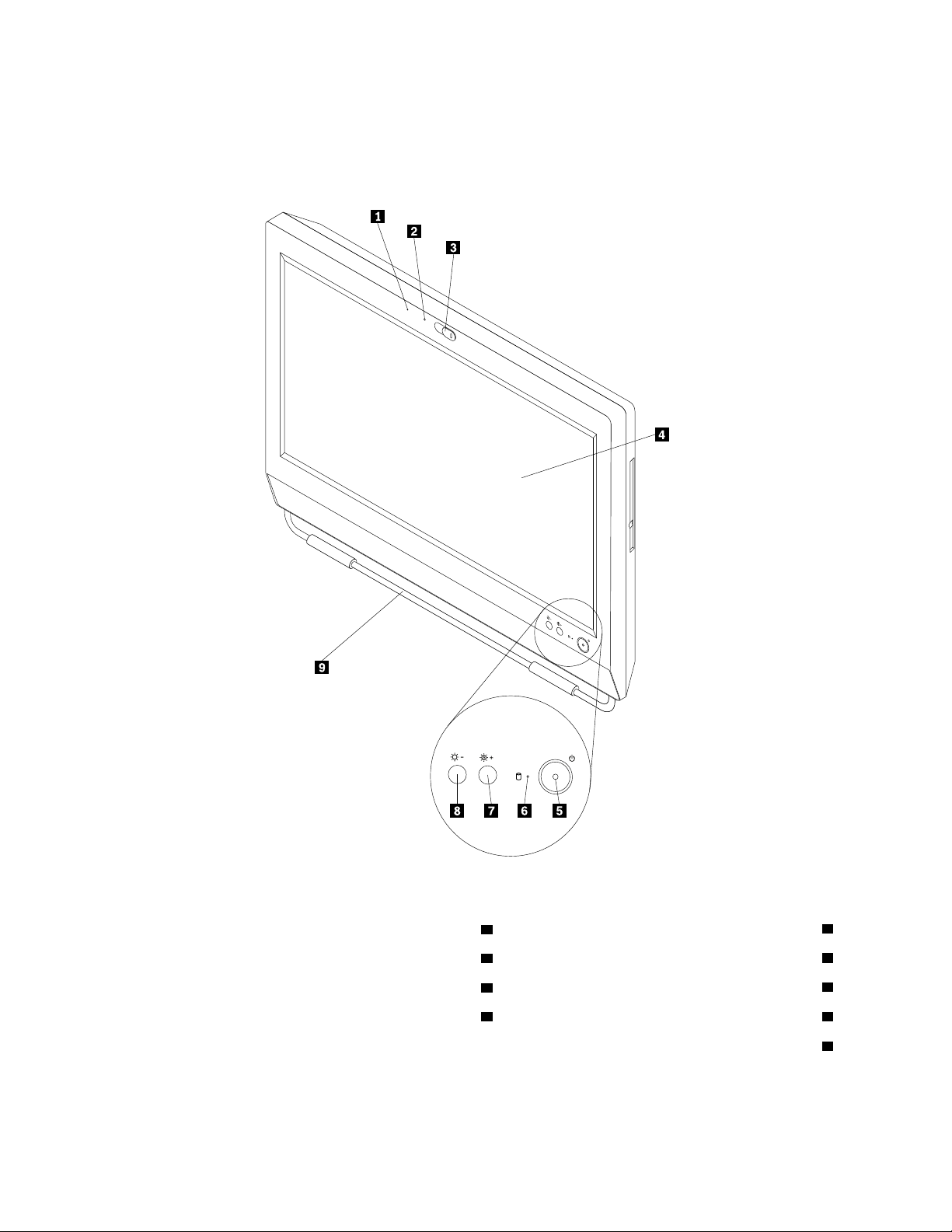
ﺗﺤﺪﻳﺪﺃﻣﺎﻛﻦﺍﻟﻤﻮﺻﻼﺕﻭﻣﻔﺎﺗﻴﺢﺍﻟﺘﺤﻜﻢﻭﺍﻟﻤﺆﺷﺮﺍﺕﺍﻟﻤﻮﺟﻮﺩﺓﺑﻮﺍﺟﻬﺔﺍﻟﺤﺎﺳﺐﺍﻟﺨﺎﺹﺑﻚ
ﻳﻮﺿﺢﺍﻟﺸﻜﻞ١"ﺃﻣﺎﻛﻦﺍﻟﻤﻮﺻﻼﺕﻭﻣﻔﺎﺗﻴﺢﺍﻟﺘﺤﻜﻢﻭﺍﻟﻤﺆﺷﺮﺍﺕﺍﻷﻣﺎﻣﻴﺔ"ﻋﻠﻰﺍﻟﺼﻔﺤﺔ٨ﺃﻣﺎﻛﻦﺍﻟﻤﻮﺻﻼﺕﻭﻣﻔﺎﺗﻴﺢﺍﻟﺘﺤﻜﻢﻭﺍﻟﻤﺆﺷﺮﺍﺕﺍﻟﻤﻮﺟﻮﺩﺓﺑﻮﺍﺟﻬﺔ
ﺍﻟﺤﺎﺳﺐﺍﻟﺨﺎﺹﺑﻚ.
ﺍﻟﺸﻜﻞ١.ﺃﻣﺎﻛﻦﺍﻟﻤﻮﺻﻼﺕﻭﻣﻔﺎﺗﻴﺢﺍﻟﺘﺤﻜﻢﻭﺍﻟﻤﺆﺷﺮﺍﺕﺍﻷﻣﺎﻣﻴﺔ
6ﻣﺆﺷﺮﻧﺸﺎﻁﻣﺸﻐﻞﺍﻟﻘﺮﺹﺍﻟﺜﺎﺑﺖ
1
7ﻋﻨﺼﺮﺗﺤﻜﻢﺯﻳﺎﺩﺓ/ﺍﻟﻀﺒﻂﺍﻟﺘﻠﻘﺎﺋﻲﻟﻠﺴﻄﻮﻉ
8ﻋﻨﺼﺮﺗﺤﻜﻢﺧﻔﺾﺍﻟﺴﻄﻮﻉ
1ﻣﻴﻜﺮﻭﻓﻮﻥﻣﺪﻣﺞ
2ﻣﺆﺷﺮﺍﻟﻜﺎﻣﻴﺮﺍﺍﻟﻤﺪﻣﺠﺔ
3ﺣﺎﺟﺰﻗﻔﻞﺍﻟﻜﺎﻣﻴﺮﺍﺍﻟﻤﺪﻣﺠﺔ
4ﻟﻮﺣﺔLiquid crystal display (LCD)9ﺣﺎﻣﻞﺍﻟﻘﺪﻡ
5ﻣﻔﺘﺎﺡﺍﻟﺘﺸﻐﻴﻞ
٨ﺩﻟﻴﻞﻣﺴﺘﺨﺪﻡThinkCentre
Page 19
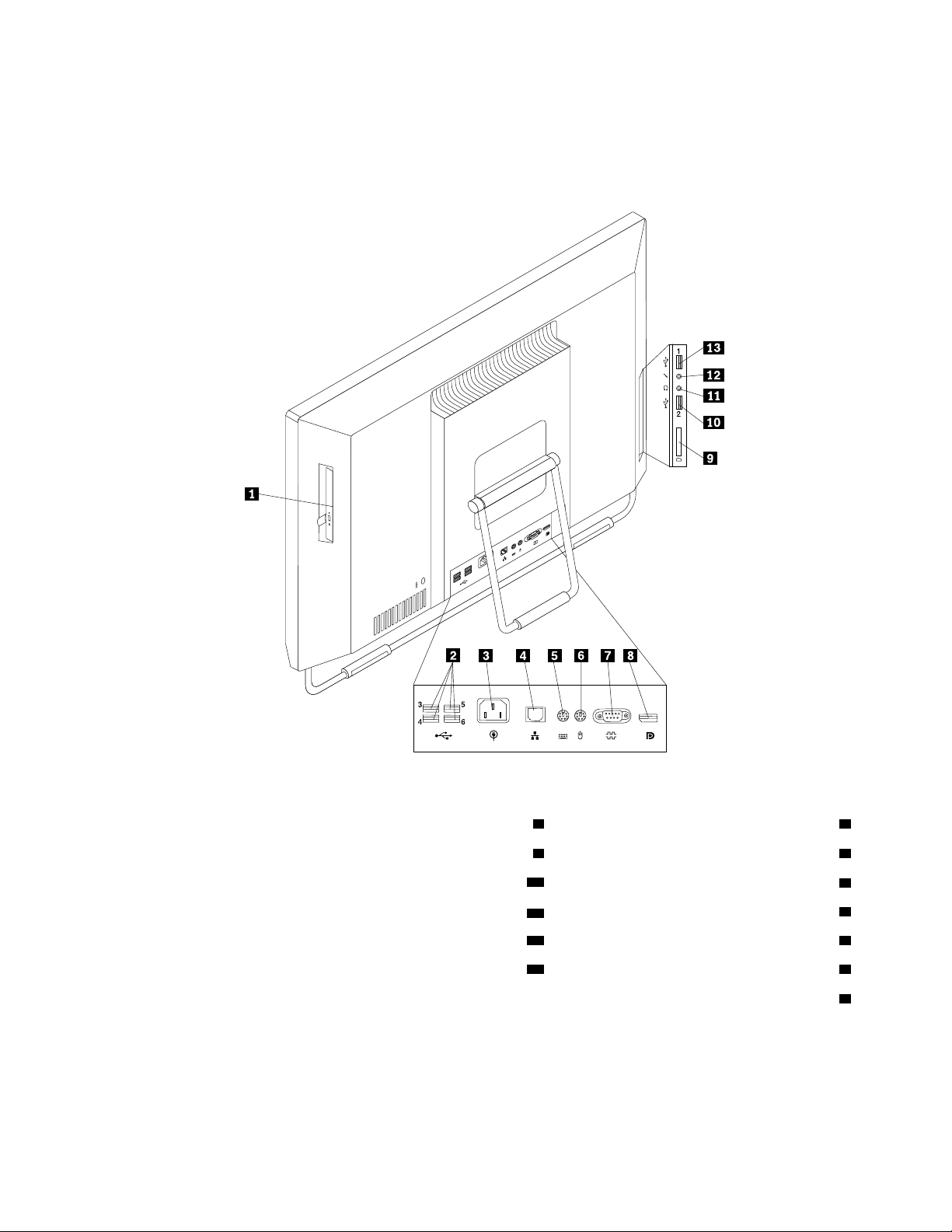
ﺗﺤﺪﻳﺪﺍﻟﻤﻮﺻﻼﺕﻓﻲﺧﻠﻔﻴﺔﺍﻟﺤﺎﺳﺐ
ﻳﻌﺮﺽﺍﻟﺸﻜﻞ٢"ﻣﻮﻗﻊﺍﻟﻤﻮﺻﻼﺕﺍﻟﺨﻠﻔﻴﺔ"ﻋﻠﻰﺍﻟﺼﻔﺤﺔ٩ﺃﻣﺎﻛﻦﺍﻟﻤﻮﺻﻼﺕﺍﻟﻤﻮﺟﻮﺩﺓﻓﻲﺍﻟﺠﺰﺀﺍﻟﺨﻠﻔﻲﻣﻦﺟﻬﺎﺯﺍﻟﻜﻤﺒﻴﻮﺗﺮ.ﺗﻜﻮﻥﺑﻌﺾﺍﻟﻤﻮﺻﻼﺕ
ﺍﻟﻤﻮﺟﻮﺩﺓﻓﻲﺧﻠﻔﻴﺔﺍﻟﺤﺎﺳﺐﻣﻠﻮﻧﺔﺑﺤﻴﺚﺗﺴﺎﻋﺪﻙﻓﻲﺗﺤﺪﻳﺪﻣﻜﺎﻥﺗﻮﺻﻴﻞﺍﻟﻜﺎﺑﻼﺕﻋﻠﻰﺍﻟﺤﺎﺳﺐ.
ﺍﻟﺸﻜﻞ٢.ﻣﻮﻗﻊﺍﻟﻤﻮﺻﻼﺕﺍﻟﺨﻠﻔﻴﺔ
1ﺍﻟﻤﺸﻐﻞﺍﻟﻀﻮﺋﻲ8ﻣﻮﺻﻞDisplayPort)ﺍﺧﺘﻴﺎﺭﻱ(
2ﻣﻮﺻﻼﺕUSB)ﻣﻨﺎﻓﺬUSBﻣﻦ3ﺇﻟﻰ6(9ﻭﺣﺪﺓﻗﺮﺍﺀﺓﺍﻟﻜﺮﻭﺕ
10ﻣﻮﺻﻞUSB)ﻣﻨﻔﺬUSBﺭﻗﻢ2(
11ﻣﻮﺻﻞﺳﻤﺎﻋﺎﺕﺍﻟﺮﺃﺱ
3ﻣﻮﺻﻞﻛﺎﺑﻞﺍﻟﻄﺎﻗﺔ
4ﻣﻮﺻﻞEthernet
5ﻣﻮﺻﻞﻟﻮﺣﺔﻣﻔﺎﺗﻴﺢPS/2)ﺍﺧﺘﻴﺎﺭﻱ(12ﻣﻮﺻﻞﻣﻴﻜﺮﻭﻓﻮﻥ
6ﻣﻮﺻﻞﻣﺎﻭﺱPS/2)ﺍﺧﺘﻴﺎﺭﻱ(13ﻣﻮﺻﻞUSB)ﻣﻨﻔﺬUSBﺭﻗﻢ1(
7ﻣﻨﻔﺬﻋﻠﻰﺍﻟﺘﻮﺍﻟﻲ
ﻣﻮﺻﻞﺍﻟﻮﺻﻒ
ﻳﺘﻢﺍﺳﺘﺨﺪﺍﻡﻫﺬﺍﺍﻟﻤﻮﺻﻞﻓﻲﺗﻮﺻﻴﻞﺷﺎﺷﺔﻋﺎﻟﻴﺔﺍﻷﺩﺍﺀﺃﻭﺷﺎﺷﺔﻣﺸﻐﻞﻣﺒﺎﺷﺮﺓﺃﻭﺃﺟﻬﺰﺓﺃﺧﺮﻯﺗﺴﺘﺨﺪﻡﻣﻮﺻﻞ
DisplayPort.
ﺍﻟﻤﻠﺤﻖ١.ﻧﻈﺮﺓﻋﺎﻣﺔﻋﻠﻰﺍﻟﻤﻨﺘﺞ٩
ﻣﻮﺻﻞDisplayPortﻟﻠﺨﺎﺭﺝ
Page 20
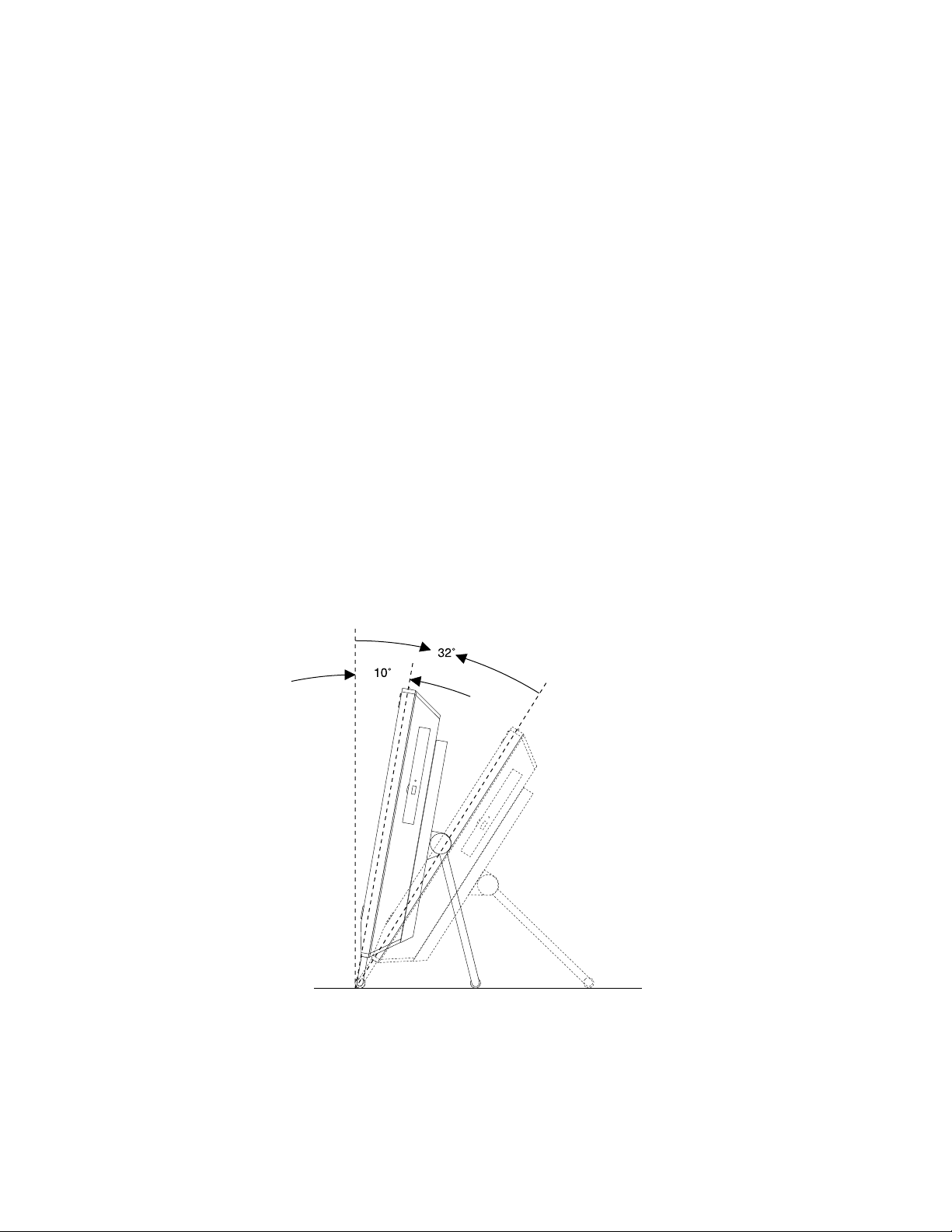
ﻣﻮﺻﻞﺍﻟﻮﺻﻒ
ﻣﻮﺻﻞEthernetﻳﺴﺘﺨﺪﻡﻹﻟﺤﺎﻕﻛﺎﺑﻞEthernetﻟﺸﺒﻜﺔﺍﺗﺼﺎﻻﺕﻣﺤﻠﻴﺔ(LAN).
ﻣﻼﺣﻈﺔ:ﻟﺘﺸﻐﻴﻞﺍﻟﺤﺎﺳﺐﻓﻲﺣﺪﻭﺩFCC Class B،ﺍﺳﺘﺨﺪﻡﻛﺎﺑﻞCategory 5 Ethernet.
ﻳﺴﺘﺨﺪﻡﻟﺘﻮﺻﻴﻞﻣﻴﻜﺮﻭﻓﻮﻥﺑﺎﻟﺤﺎﺳﺐﺍﻟﺨﺎﺹﺑﻚﻋﻨﺪﻣﺎﺗﺮﻳﺪﺗﺴﺠﻴﻞﺻﻮﺕﺃﻭﺍﺫﺍﻛﻨﺖﺗﺴﺘﺨﺪﻡﺑﺮﻧﺎﻣﺞﻣﻦﺑﺮﺍﻣﺞﺍﻟﺘﻌﺮﻑ
ﻋﻠﻰﺍﻟﻜﻼﻡ.
ﻳﺴﺘﺨﺪﻡﻓﻲﺗﻮﺻﻴﻞﻣﻮﺩﻡﺧﺎﺭﺟﻲﺃﻭﻭﺣﺪﺓﻃﺒﺎﻋﺔﻋﻠﻰﺍﻟﺘﻮﺍﺯﻱﺃﻭﺃﻱﺃﺟﻬﺰﺓﺃﺧﺮﻯﺗﺴﺘﺨﺪﻡﻣﻨﻔﺬﻋﻠﻰﺍﻟﺘﻮﺍﻟﻲﺫﻭ9ﺳﻨﻮﻥ.
ﻳﺘﻢﺍﺳﺘﺨﺪﺍﻡﻫﺬﺍﺍﻟﻤﻮﺻﻞﻓﻲﺗﻮﺻﻴﻞﺟﻬﺎﺯﻳﺘﻄﻠﺐﻣﻮﺻﻞUSB،ﻣﺜﻞﻟﻮﺣﺔﻣﻔﺎﺗﻴﺢUSBﺃﻭﻣﺎﻭﺱUSBﺃﻭﻣﺎﺳﺢ
ﺿﻮﺋﻲUSBﺃﻭﻭﺣﺪﺓﻃﺒﺎﻋﺔUSB.ﺍﺫﺍﻛﺎﻥﻟﺪﻳﻚﺃﻛﺜﺮﻣﻦﺳﺘﺔﺃﺟﻬﺰﺓUSB،ﻳﻤﻜﻨﻚﺷﺮﺍﺀﻟﻮﺣﺔﻭﺻﻼﺕUSB،ﺍﻟﺘﻲ
ﻳﻤﻜﻨﻚﺍﺳﺘﺨﺪﺍﻣﻬﺎﻓﻲﺗﻮﺻﻴﻞﺃﺟﻬﺰﺓUSBﺍﺿﺎﻓﻴﺔ.
ﻣﻮﺻﻞﺍﻟﻤﻴﻜﺮﻭﻓﻮﻥ
ﻣﻮﺻﻞﻟﻮﺣﺔﻣﻔﺎﺗﻴﺢPS/2)ﺍﺧﺘﻴﺎﺭﻱ(ﻳﺴﺘﺨﺪﻡﻓﻲﺗﻮﺻﻴﻞﻟﻮﺣﺔﻣﻔﺎﺗﻴﺢﺗﺴﺘﺨﺪﻡﻣﻮﺻﻞﻟﻮﺣﺔﻣﻔﺎﺗﻴﺢPS/2.
ﻣﻮﺻﻞﺍﻟﻔﺄﺭﺓPS/2)ﺍﺧﺘﻴﺎﺭﻱ(ﻳﺴﺘﺨﺪﻡﻓﻲﺗﻮﺻﻴﻞﻓﺄﺭﺓﺃﻭﻛﺮﺓﺗﺘﺒﻊﺃﻭﺃﻱﺟﻬﺎﺯﺍﺷﺎﺭﺓﺁﺧﺮﻳﺴﺘﺨﺪﻡﻣﻮﺻﻞﺍﻟﻔﺄﺭﺓPS/2.
ﻣﻨﻔﺬﺗﺴﻠﺴﻠﻲ
ﻣﻮﺻﻞUSB
ﺿﺒﻂﺣﺎﻣﻞﺍﻟﻜﻤﺒﻴﻮﺗﺮ
ﻳُﺮﻓﻖﻣﻊﺍﻟﻜﻤﺒﻴﻮﺗﺮﺣﺎﻣﻞﻳﻤﻜﻨﻚﺍﺳﺘﺨﺪﺍﻣﻪﻟﻀﺒﻂﺍﻟﻜﻤﺒﻴﻮﺗﺮﻓﻲﻭﺿﻊﻣﺮﻳﺢﻟﻚ.ﺍﺳﺤﺐﺍﻟﺤﺎﻣﻞﻟﻔﺘﺤﻪﻭﺍﺿﺒﻂﻭﺿﻊﺍﻟﻜﻤﺒﻴﻮﺗﺮﻋﻠﻰﺯﺍﻭﻳﺔﺗﺘﺮﺍﻭﺡﻣﻦ10
ﺩﺭﺟﺎﺕﺇﻟﻰ32ﺩﺭﺟﺔﻛﻤﺎﻫﻮﻣﻮﺿﻊﻓﻲﺍﻟﺮﺳﻢﺍﻟﺘﻮﺿﻴﺤﻲﺍﻟﺘﺎﻟﻲ.
ﺗﺤﺬﻳﺮ:
ﺗﺄﻛﺪﻣﻦﺃﻥﺍﻟﺰﺍﻭﻳﺔﺗﺒﻠﻎ10ﺩﺭﺟﺔﻋﻠﻰﺍﻷﻗﻞﻣﻦﺍﻟﻮﺿﻊﺍﻟﺮﺃﺳﻲ؛ﺑﺨﻼﻑﺫﻟﻚ،ﻗﺪﻳﺼﺒﺢﺍﻟﻜﻤﺒﻴﻮﺗﺮﻏﻴﺮﻣﺴﺘﻘﺮﻭﻣﻦﺛﻢﻳﻨﻘﻠﺐ.
ﺍﻟﺸﻜﻞ٣.ﺿﺒﻂﺣﺎﻣﻞﺍﻟﻜﻤﺒﻴﻮﺗﺮ
ﻣﻠﺼﻖﻧﻮﻉﺍﻟﺠﻬﺎﺯﻭﻃﺮﺍﺯﻩ
ﺇﻥﺍﻟﻬﺪﻑﻣﻦﻣﻠﺼﻖﻧﻮﻉﺍﻟﺠﻬﺎﺯﻭﻃﺮﺍﺯﻩﻫﻮﺗﻌﺮﻳﻒﺍﻟﻜﻤﺒﻴﻮﺗﺮ.ﻋﻨﺪﺍﻻﺗﺼﺎﻝﺑﺸﺮﻛﺔLenovoﻟﻄﻠﺐﺍﻟﻤﺴﺎﻋﺪﺓ،ﺗﻌﻤﻞﻣﻌﻠﻮﻣﺎﺕﻧﻮﻉﺍﻟﺠﻬﺎﺯﻭﻃﺮﺍﺯﻩﻋﻠﻰ
ﻣﺴﺎﻋﺪﺓﻓﻨﻲﺍﻟﺪﻋﻢﻓﻲﺗﻌﺮﻳﻒﺍﻟﻜﻤﺒﻴﻮﺗﺮﻭﺑﺎﻟﺘﺎﻟﻲﺗﻮﻓﻴﺮﺧﺪﻣﺎﺕﺃﺳﺮﻉ.
١٠
ﺩﻟﻴﻞﻣﺴﺘﺨﺪﻡThinkCentre
Page 21

ﻓﻴﻤﺎﻳﻠﻲﻧﻤﻮﺫﺝﻟﻤﻠﺼﻖﻧﻮﻉﺍﻟﺠﻬﺎﺯﻭﻃﺮﺍﺯﻩ.
ﺍﻟﺸﻜﻞ٤.ﻣﻠﺼﻖﻧﻮﻉﺍﻟﺠﻬﺎﺯﻭﻃﺮﺍﺯﻩ
ﺍﻟﻤﻠﺤﻖ١.ﻧﻈﺮﺓﻋﺎﻣﺔﻋﻠﻰﺍﻟﻤﻨﺘﺞ١١
Page 22
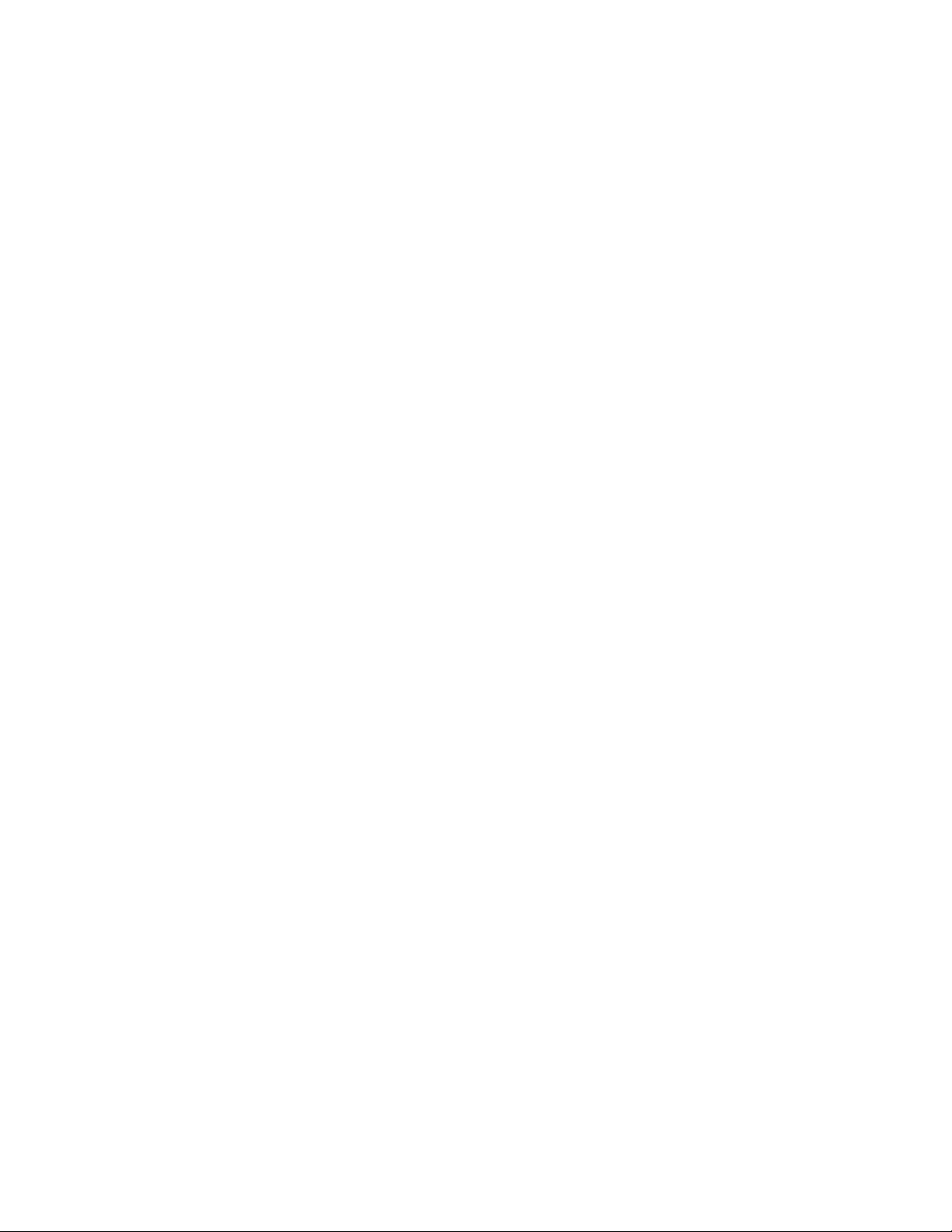
١٢ﺩﻟﻴﻞﻣﺴﺘﺨﺪﻡThinkCentre
Page 23
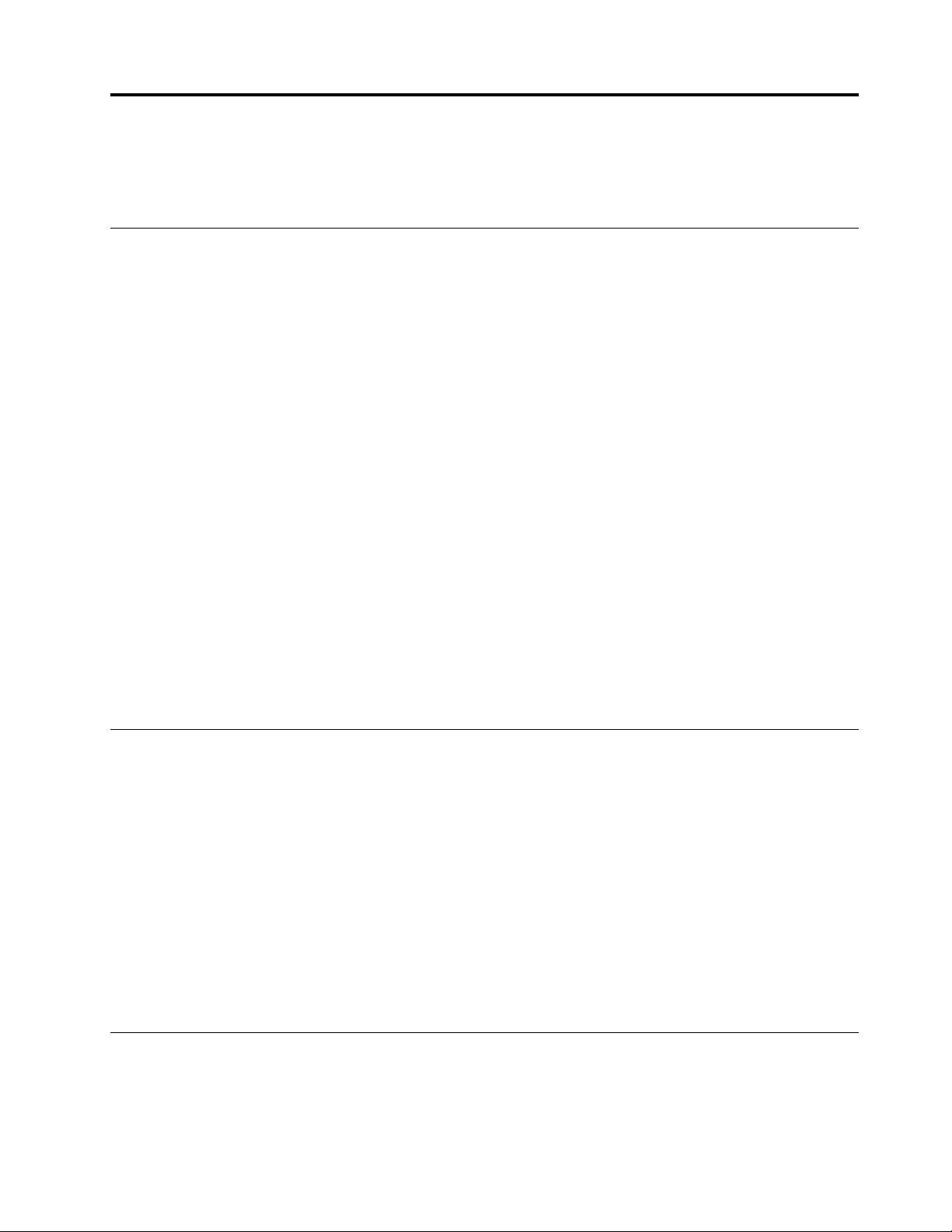
http://www.lenovo.com/ThinkCentreUserGuides
ﺍﻟﻤﻠﺤﻖ٢.ﺍﺳﺘﺨﺪﺍﻡﺍﻟﻜﻤﺒﻴﻮﺗﺮ
ﻳﻮﻓﺮﻫﺬﺍﺍﻟﻔﺼﻞﻣﻌﻠﻮﻣﺎﺕﻋﻦﺍﺳﺘﺨﺪﺍﻡﺑﻌﺾﻣﻜﻮﻧﺎﺕﺍﻟﻜﻤﺒﻴﻮﺗﺮﺍﻟﺨﺎﺹﺑﻚ.
ﺍﻷﺳﺌﻠﺔﺍﻟﻤﺘﺪﺍﻭﻟﺔ
ﻓﻴﻤﺎﻳﻠﻲﺑﻌﺾﺍﻟﺘﻠﻤﻴﺤﺎﺕﺍﻟﺘﻲﺗﺴﺎﻋﺪﻙﻋﻠﻰﺗﺤﺴﻴﻦﺍﺳﺘﺨﺪﺍﻡﺍﻟﻜﻤﺒﻴﻮﺗﺮ.
ﻫﻞﻳﻤﻜﻨﻨﻲﺍﻟﺤﺼﻮﻝﻋﻠﻰﺩﻟﻴﻞﺍﻟﻤﺴﺘﺨﺪﻡﺑﻠﻐﺔﻣﺨﺘﻠﻔﺔ؟
ﻳﺘﻮﻓﺮﺩﻟﻴﻞﺍﻟﻤﺴﺘﺨﺪﻡﺑﻠﻐﺎﺕﻣﺨﺘﻠﻔﺔﻋﻠﻰﻣﻮﻗﻊﺩﻋﻢLenovoﻋﻠﻰﺍﻟﻌﻨﻮﺍﻥﺍﻟﺘﺎﻟﻲ:
ﺃﻳﻦﺗﻮﺟﺪﺃﻗﺮﺍﺹﺍﻻﺳﺘﺮﺩﺍﺩ؟
ﺗﻮﻓﺮLenovoﺑﺮﻧﺎﻣﺠًﺎﻳﺘﻴﺢﺇﻧﺸﺎﺀﺃﻗﺮﺍﺹﻟﻼﺳﺘﺮﺩﺍﺩ.ﻟﻤﺰﻳﺪﻣﻦﺍﻟﺘﻔﺎﺻﻴﻞﻋﻦﺇﻧﺸﺎﺀﺃﻗﺮﺍﺹﺍﻻﺳﺘﺮﺩﺍﺩ،ﺭﺍﺟﻊ"ﺇﻧﺸﺎﺀﻭﺳﺎﺋﻂﺍﻻﺳﺘﻌﺎﺩﺓ"ﻋﻠﻰﺍﻟﺼﻔﺤﺔ٣٥.
ﺑﺎﻹﺿﺎﻓﺔﺇﻟﻰﺫﻟﻚ،ﻓﻲﺣﺎﻟﺔﻓﺸﻞﺍﻟﻘﺮﺹﺍﻟﺜﺎﺑﺖ،ﻳﻤﻜﻨﻚﻃﻠﺐﺃﻗﺮﺍﺹﺍﺳﺘﺮﺩﺍﺩﺍﻟﻤﻨﺘﺞﻣﻦﻣﺮﻛﺰﺩﻋﻢﻋﻤﻼﺀLenovo.ﻟﻤﺰﻳﺪﻣﻦﺍﻟﻤﻌﻠﻮﻣﺎﺕﻋﻦﺍﻻﺗﺼﺎﻝ
ﺑﻤﺮﻛﺰﺩﻋﻢﺍﻟﻌﻤﻼﺀ،ﺭﺍﺟﻊﺍﻟﻤﻠﺤﻖ١١"ﺍﻟﺤﺼﻮﻝﻋﻠﻰﺍﻟﻤﻌﻠﻮﻣﺎﺕﻭﺍﻟﺘﻌﻠﻴﻤﺎﺕﻭﺍﻟﺨﺪﻣﺔ"ﻋﻠﻰﺍﻟﺼﻔﺤﺔ٧١.ﻗﺒﻞﺍﺳﺘﺨﺪﺍﻡﺃﻗﺮﺍﺹﺍﺳﺘﺮﺩﺍﺩﺍﻟﻤﻨﺘﺞ،ﺭﺍﺟﻊﺍﻟﻮﺛﺎﺋﻖ
ﺍﻟﻤﺮﻓﻘﺔﺑﺎﻷﻗﺮﺍﺹﺃﻭﻻً.
ﺗﻨﺒﻴﻪ:ﻓﻘﺪﺗﺤﺘﻮﻱﻋﺒﻮﺓﻗﺮﺹﺍﺳﺘﺮﺩﺍﺩﺍﻟﻤﻨﺘﺞﻋﻠﻰﻋﺪﺓﺃﻗﺮﺍﺹ.ﺗﺄﻛﺪﺃﻥﺟﻤﻴﻊﺍﻷﻗﺮﺍﺹﺟﺎﻫﺰﺓﻗﺒﻞﺑﺪﺀﻋﻤﻠﻴﺔﺍﻻﺳﺘﺮﺩﺍﺩ.ﻭﺃﺛﻨﺎﺀﻋﻤﻠﻴﺔﺍﻻﺳﺘﺮﺩﺍﺩ،ﻗﺪﺗﺘﻢ
ﻣﻄﺎﻟﺒﺘﻚﺑﺘﻐﻴﻴﺮﺍﻟﻘﺮﺹ.
ﺃﻳﻦﻳﻤﻜﻨﻨﻲﺍﻟﻌﺜﻮﺭﻋﻠﻰﺗﻌﻠﻴﻤﺎﺕﺑﺸﺄﻥﻧﻈﺎﻡﺗﺸﻐﻴﻞWindows؟
ﻳﻘﺪﻡﻧﻈﺎﻡﻣﻌﻠﻮﻣﺎﺕﺍﻟﺘﻌﻠﻴﻤﺎﺕﻭﺍﻟﺪﻋﻢﻓﻲWindowsﻣﻌﻠﻮﻣﺎﺕﺗﻔﺼﻴﻠﻴﺔﺣﻮﻝﺍﺳﺘﺨﺪﺍﻡﻧﻈﺎﻡﺍﻟﺘﺸﻐﻴﻞWindowsﻟﻤﺴﺎﻋﺪﺗﻚﻓﻲﺗﺤﻘﻴﻖﺃﻗﺼﻰﺍﺳﺘﻔﺎﺩﺓﻣﻦ
ﺍﻟﻜﻤﺒﻴﻮﺗﺮﺍﻟﺨﺎﺹﺑﻚ.ﻟﻠﻮﺻﻮﻝﺇﻟﻰﻧﻈﺎﻡﻣﻌﻠﻮﻣﺎﺕﺍﻟﺘﻌﻠﻴﻤﺎﺕﻭﺍﻟﺪﻋﻢﻓﻲWindows،ﻗﻢﺑﺄﺣﺪﺍﻹﺟﺮﺍﺀﺍﺕﺍﻟﺘﺎﻟﻴﺔ:
•ﻓﻲﻧﻈﺎﻡﺍﻟﺘﺸﻐﻴﻞWindows 7،ﺍﻧﻘﺮﻓﻮﻕﺍﺑﺪﺃ!!ﺍﻟﺘﻌﻠﻴﻤﺎﺕﻭﺍﻟﺪﻋﻢ.
•ﻓﻲﻧﻈﺎﻡﺍﻟﺘﺸﻐﻴﻞWindows 8،ﺣﺮﻙﺍﻟﻤﺆﺷﺮﺇﻟﻰﺍﻟﺮﻛﻦﺍﻟﻌﻠﻮﻱﺍﻷﻳﻤﻦﺃﻭﺍﻟﺮﻛﻦﺍﻟﺴﻔﻠﻲﺍﻷﻳﻤﻦﻣﻦﺍﻟﺸﺎﺷﺔﻟﻌﺮﺽﺷﺮﻳﻂﺍﻟﻮﻇﺎﺋﻒﺍﻷﺳﺎﺳﻴﺔ.ﺛﻢﺍﻧﻘﺮ
ﻓﻮﻕﺇﻋﺪﺍﺩﺍﺕ!!ﺗﻌﻠﻴﻤﺎﺕ.
ﺍﻟﻮﺻﻮﻝﺇﻟﻰﻟﻮﺣﺔﺍﻟﺘﺤﻜﻢﻓﻲﻧﻈﺎﻡﺍﻟﺘﺸﻐﻴﻞWindows 8
ﻓﻲﻧﻈﺎﻡﺍﻟﺘﺸﻐﻴﻞWindows،ﻳﻤﻜﻨﻚﻋﺮﺽﺇﻋﺪﺍﺩﺍﺕﺍﻟﻜﻤﺒﻴﻮﺗﺮﻭﺗﻐﻴﻴﺮﻫﺎﻣﻦﺧﻼﻝﻟﻮﺣﺔﺍﻟﺘﺤﻜﻢ.ﻟﻠﻮﺻﻮﻝﺇﻟﻰﻟﻮﺣﺔﺍﻟﺘﺤﻜﻢﻓﻲﻧﻈﺎﻡﺗﺸﻐﻴﻞWindows 8،
ﻗﻢﺑﺘﻨﻔﻴﺬﺃﺣﺪﺍﻹﺟﺮﺍﺀﺍﺕﺍﻟﺘﺎﻟﻴﺔ:
•ﻣﻦﺳﻄﺢﺍﻟﻤﻜﺘﺐ
١.ﺣﺮﻙﺍﻟﻤﺆﺷﺮﺇﻟﻰﺍﻟﺮﻛﻦﺍﻟﻌﻠﻮﻱﺍﻷﻳﻤﻦﺃﻭﺍﻟﺮﻛﻦﺍﻟﺴﻔﻠﻲﺍﻷﻳﻤﻦﻣﻦﺍﻟﺸﺎﺷﺔﻟﻌﺮﺽﺷﺮﻳﻂﺍﻟﻮﻇﺎﺋﻒﺍﻷﺳﺎﺳﻴﺔ.
٢.ﺍﻧﻘﺮﻓﻮﻕﺇﻋﺪﺍﺩﺍﺕ.
٣.ﺍﻧﻘﺮﻓﻮﻕﻟﻮﺣﺔﺍﻟﺘﺤﻜﻢ.
•ﻣﻦﺷﺎﺷﺔﺍﻟﺒﺪﺀ
١.ﺣﺮﻙﺍﻟﻤﺆﺷﺮﺇﻟﻰﺍﻟﺮﻛﻦﺍﻟﻌﻠﻮﻱﺍﻷﻳﻤﻦﺃﻭﺍﻟﺮﻛﻦﺍﻟﺴﻔﻠﻲﺍﻷﻳﻤﻦﻣﻦﺍﻟﺸﺎﺷﺔﻟﻌﺮﺽﺷﺮﻳﻂﺍﻟﻮﻇﺎﺋﻒﺍﻷﺳﺎﺳﻴﺔ.
٢.ﺍﻧﻘﺮﻓﻮﻕﺑﺤﺚ.
٣.ﻋﻠﻰﺷﺎﺷﺔ"ﺍﻟﺘﻄﺒﻴﻘﺎﺕ"،ﻗﻢﺑﺎﻟﺘﻤﺮﻳﺮﺇﻟﻰﺍﻟﺠﺎﻧﺐﺍﻷﻳﻤﻦﻭﺍﻧﻘﺮﻓﻮﻕﻟﻮﺣﺔﺍﻟﺘﺤﻜﻢﻓﻲﺍﻟﻘﺴﻢﻧﻈﺎﻡWindows.
ﺍﺳﺘﺨﺪﺍﻡﻟﻮﺣﺔﺍﻟﻤﻔﺎﺗﻴﺢ
ﻭﻓﻘًﺎﻟﻠﻄﺮﺍﺯﺍﻟﺬﻱﺗﺴﺘﺨﺪﻣﻪ،ﻳﺄﺗﻲﺟﻬﺎﺯﺍﻟﻜﻤﺒﻴﻮﺗﺮﺍﻟﺨﺎﺹﺑﻚﺑﻠﻮﺣﺔﻣﻔﺎﺗﻴﺢﻗﻴﺎﺳﻴﺔﺃﻭﻟﻮﺣﺔﻣﻔﺎﺗﻴﺢﻣﺰﻭﺩﺓﺑﻘﺎﺭﺉﻟﺒﺼﻤﺎﺕﺍﻷﺻﺎﺑﻊ.ﻛﻤﺎﺗﺘﻮﻓﺮﻣﻔﺎﺗﻴﺢ
ﺍﺧﺘﺼﺎﺭﺍﺕMicrosoft Windowsﻓﻲﻛﻼﺍﻟﻨﻮﻋﻴﻦﻣﻦﻟﻮﺣﺎﺕﺍﻟﻤﻔﺎﺗﻴﺢ.
١٣
© Copyright Lenovo 2012
Page 24
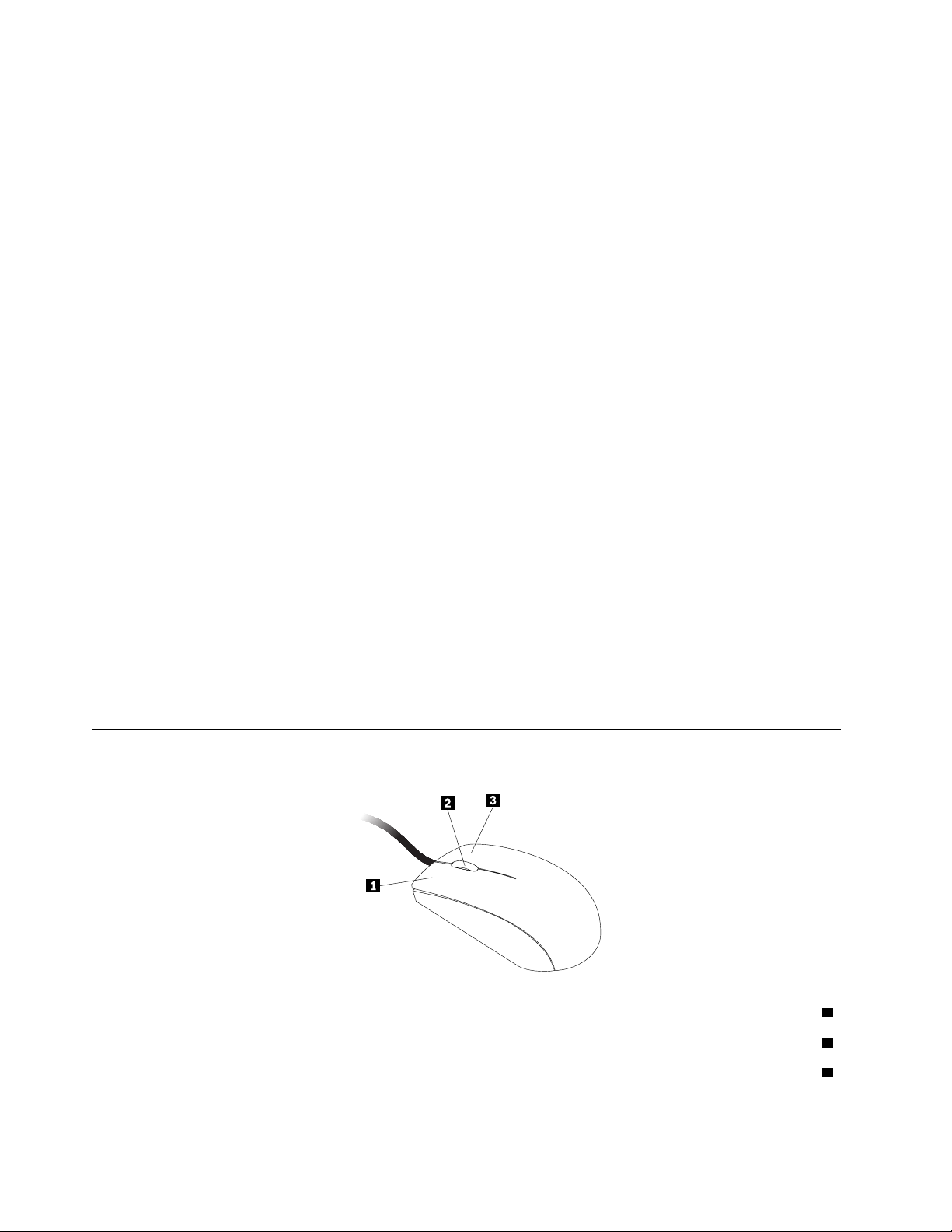
ﻳﻮﻓﺮﻫﺬﺍﺍﻟﻘﺴﻢﻣﻌﻠﻮﻣﺎﺕﻋﻦﺍﻟﻤﻮﺿﻮﻋﺎﺕﺍﻟﺘﺎﻟﻴﺔ:
•"ﺍﺳﺘﺨﺪﺍﻡﻣﻔﺎﺗﻴﺢﺍﺧﺘﺼﺎﺭWindows"ﻋﻠﻰﺍﻟﺼﻔﺤﺔ١٤
•"ﺍﺳﺘﺨﺪﺍﻡﺯﺭThinkVantageﺍﻷﺯﺭﻕ"ﻋﻠﻰﺍﻟﺼﻔﺤﺔ١٤
•"ﺍﺳﺘﺨﺪﺍﻡﻗﺎﺭﺉﺑﺼﻤﺎﺕﺍﻷﺻﺎﺑﻊ"ﻋﻠﻰﺍﻟﺼﻔﺤﺔ١٤
ﺍﺳﺘﺨﺪﺍﻡﻣﻔﺎﺗﻴﺢﺍﺧﺘﺼﺎﺭWindows
ﺗﻮﻓﺮﻛﻞﻣﻦﻟﻮﺣﺔﺍﻟﻤﻔﺎﺗﻴﺢﺍﻟﻘﻴﺎﺳﻴﺔﻭﻟﻮﺣﺔﺍﻟﻤﻔﺎﺗﻴﺢﺍﻟﻤﺰﻭﺩﺓﺑﻘﺎﺭﺉﻟﺒﺼﻤﺎﺕﺍﻹﺻﺒﻊﺛﻼﺛﺔﻣﻔﺎﺗﻴﺢﻳﻤﻜﻦﺍﺳﺘﺨﺪﺍﻣﻬﺎﻣﻊﻧﻈﺎﻡﺗﺸﻐﻴﻞMicrosoft Windows.
•ﻳﻮﺟﺪﻣﻔﺘﺎﺣﺎﺷﻌﺎﺭWindowsﺑﺠﻮﺍﺭﺍﻟﻤﻔﺘﺎﺡAltﻋﻠﻰﻛﻼﺟﺎﻧﺒﻲﻣﻔﺘﺎﺡﺍﻟﻤﺴﺎﻓﺔ.ﻓﻬﻤﺎﻳﺘﻤﻴﺰﺍﻥﺑﺸﻌﺎﺭWindows.ﻓﻲﻧﻈﺎﻡﺍﻟﺘﺸﻐﻴﻞWindows 7،
ﺍﺿﻐﻂﻋﻠﻰﻣﻔﺘﺎﺡWindowsﻟﻔﺘﺢﺍﻟﻘﺎﺋﻤﺔﺍﺑﺪﺃ.ﻓﻲﻧﻈﺎﻡﺍﻟﺘﺸﻐﻴﻞWindows 8،ﺍﺿﻐﻂﻋﻠﻰﻣﻔﺘﺎﺡWindowsﻟﻠﺘﺒﺪﻳﻞﺑﻴﻦﻣﺴﺎﺣﺔﺍﻟﻌﻤﻞﺍﻟﺤﺎﻟﻴﺔﻭﺑﻴﻦ
ﺷﺎﺷﺔﺍﻟﺒﺪﺀ.ﻳﺨﺘﻠﻒﻧﻤﻂﺷﻌﺎﺭWindowsﻭﻓﻘًﺎﻟﻨﻮﻉﻟﻮﺣﺔﺍﻟﻤﻔﺎﺗﻴﺢ.
•ﻳﻮﺟﺪﻣﻔﺘﺎﺡﻗﺎﺋﻤﺔﺍﻟﺴﻴﺎﻕﺑﺠﻮﺍﺭﺍﻟﻤﻔﺘﺎﺡCtrlﻋﻠﻰﺍﻟﺠﺎﻧﺐﺍﻷﻳﻤﻦﻣﻦﻣﺴﻄﺮﺓﺍﻟﻤﺴﺎﻓﺎﺕ.ﻳﺆﺩﻱﺍﻟﻀﻐﻂﻋﻠﻰﻣﻔﺘﺎﺡﻗﺎﺋﻤﺔﺍﻟﺴﻴﺎﻕﺇﻟﻰﻓﺘﺢﻗﺎﺋﻤﺔﺍﻟﺴﻴﺎﻕ
ﻟﻠﺒﺮﻧﺎﻣﺞﺃﻭﺍﻟﺮﻣﺰﺃﻭﺍﻟﻜﺎﺋﻦﺍﻟﻨﺸﻂ.
ﻣﻼﺣﻈﺔ:ﻳﻤﻜﻨﻚﺍﺳﺘﺨﺪﺍﻡﺍﻟﻤﺎﻭﺱﺃﻭﻣﻔﺘﺎﺣﻲﺍﻷﺳﻬﻢﻷﻋﻠﻰﻭﻷﺳﻔﻞﻟﺘﻤﻴﻴﺰﺗﺤﺪﻳﺪﺍﺕﺍﻟﻘﺎﺋﻤﺔ.ﻓﻲﻧﻈﺎﻡﺍﻟﺘﺸﻐﻴﻞWindows 7،ﻳﻤﻜﻨﻚﺇﻏﻼﻕﺍﻟﻘﺎﺋﻤﺔﺍﺑﺪﺃﺃﻭﻗﺎﺋﻤﺔ
ﺍﻟﺴﻴﺎﻕﺑﺎﻟﻨﻘﺮﺑﺎﻟﻤﺎﻭﺱﺃﻭﺑﺎﻟﻀﻐﻂﻋﻠﻰﻣﻔﺘﺎﺡEsc.
ﺍﺳﺘﺨﺪﺍﻡﺯﺭThinkVantageﺍﻷﺯﺭﻕ
ﺗﺸﺘﻤﻞﺑﻌﺾﻟﻮﺣﺎﺕﺍﻟﻤﻔﺎﺗﻴﺢﻋﻠﻰﺯﺭThinkVantageﺃﺯﺭﻕﺍﻟﻠﻮﻥﻳﻤﻜﻨﻚﺍﺳﺘﺨﺪﺍﻣﻪﻟﻔﺘﺢﻣﺮﻛﺰﻣﻌﻠﻮﻣﺎﺕﻭﺗﻌﻠﻴﻤﺎﺕﺷﺎﻣﻞﻋﻠﻰﺍﻟﺸﺎﺷﺔﻣﻦLenovo.ﻳﺆﺩﻱ
ﺍﻟﻀﻐﻂﻋﻠﻰﺯﺭThinkVantageﺍﻷﺯﺭﻕﺇﻟﻰﻓﺘﺢﺑﺮﻧﺎﻣﺞSimpleTapﻓﻲﻧﻈﺎﻡﺍﻟﺘﺸﻐﻴﻞWindows 7ﺃﻭﺑﺮﻧﺎﻣﺞLenovo PC Device
ExperienceﻓﻲﻧﻈﺎﻡﺍﻟﺘﺸﻐﻴﻞWindows 8.
ﺍﺳﺘﺨﺪﺍﻡﻗﺎﺭﺉﺑﺼﻤﺎﺕﺍﻷﺻﺎﺑﻊ
ﺗﺄﺗﻲﺑﻌﺾﺃﺟﻬﺰﺓﺍﻟﻜﻤﺒﻴﻮﺗﺮﻣﺰﻭﺩﺓﺑﻠﻮﺣﺔﻣﻔﺎﺗﻴﺢﺑﻬﺎﻗﺎﺭﺉﻟﺒﺼﻤﺎﺕﺍﻹﺻﺒﻊ.ﻟﻤﺰﻳﺪﻣﻦﺍﻟﻤﻌﻠﻮﻣﺎﺕﻋﻦﻗﺎﺭﺉﺑﺼﻤﺎﺕﺍﻹﺻﺒﻊ،ﺭﺍﺟﻊ"ﻣﻘﺪﻣﺔﺣﻮﻝﺑﺮﺍﻣﺞ
Lenovo"ﻋﻠﻰﺍﻟﺼﻔﺤﺔ٦.
ﻟﻔﺘﺢﺑﺮﻧﺎﻣﺞThinkVantage Fingerprint Softwareﻭﺍﺳﺘﺨﺪﺍﻡﻗﺎﺭﺉﺑﺼﻤﺎﺕﺍﻷﺻﺎﺑﻊ،ﺍﻧﻈﺮ"ﺑﺮﺍﻣﺞLenovo"ﻋﻠﻰﺍﻟﺼﻔﺤﺔ٤.
ﺍﺗﺒﻊﺍﻟﺘﻌﻠﻴﻤﺎﺕﺍﻟﺘﻲﻳﺘﻢﻋﺮﺿﻬﺎﻋﻠﻰﺍﻟﺸﺎﺷﺔ.ﻟﻼﻃﻼﻉﻋﻠﻰﻣﺰﻳﺪﻣﻦﺍﻟﻤﻌﻠﻮﻣﺎﺕ،ﺍﺭﺟﻊﺇﻟﻰﻧﻈﺎﻡﺗﻌﻠﻴﻤﺎﺕThinkVantage Fingerprint Software.
ﺍﺳﺘﺨﺪﺍﻡﻣﺎﻭﺱﺑﺒﻜﺮﺓ
ﺍﺳﺘﺨﺪﻡﻫﺬﺍﺍﻟﺰﺭﻟﺘﺤﺪﻳﺪﺑﺮﻧﺎﻣﺞﺃﻭﻋﻨﺼﺮﻗﺎﺋﻤﺔﺃﻭﺑﺪﺀﺗﺸﻐﻴﻠﻪ.
1ﺍﻟﺰﺭﺍﻟﺮﺋﻴﺴﻲﻟﻠﻤﺎﻭﺱ
2ﺍﻟﺒﻜﺮﺓﺍﺳﺘﺨﺪﻡﺍﻟﺒﻜﺮﺓﻟﻠﺘﺤﻜﻢﻓﻲﺣﺮﻛﺔﺗﻤﺮﻳﺮﺍﻟﻤﺎﻭﺱ.ﻳﺘﺤﻜﻢﺍﺗﺠﺎﻩﺗﺪﻭﻳﺮﺍﻟﺒﻜﺮﺓﻓﻲﺍﺗﺠﺎﻩﺣﺮﻛﺔﺍﻟﺘﻤﺮﻳﺮ.
ﺍﺳﺘﺨﺪﻡﻫﺬﺍﺍﻟﺰﺭﻟﻌﺮﺽﻗﺎﺋﻤﺔﻟﻠﺒﺮﻧﺎﻣﺞﺃﻭﺍﻟﺮﻣﺰﺃﻭﺍﻟﻜﺎﺋﻦﺍﻟﻨﺸﻂ.
3ﺍﻟﺰﺭﺍﻟﺜﺎﻧﻮﻱﻟﻠﻤﺎﻭﺱ
١٤ﺩﻟﻴﻞﻣﺴﺘﺨﺪﻡThinkCentre
Page 25
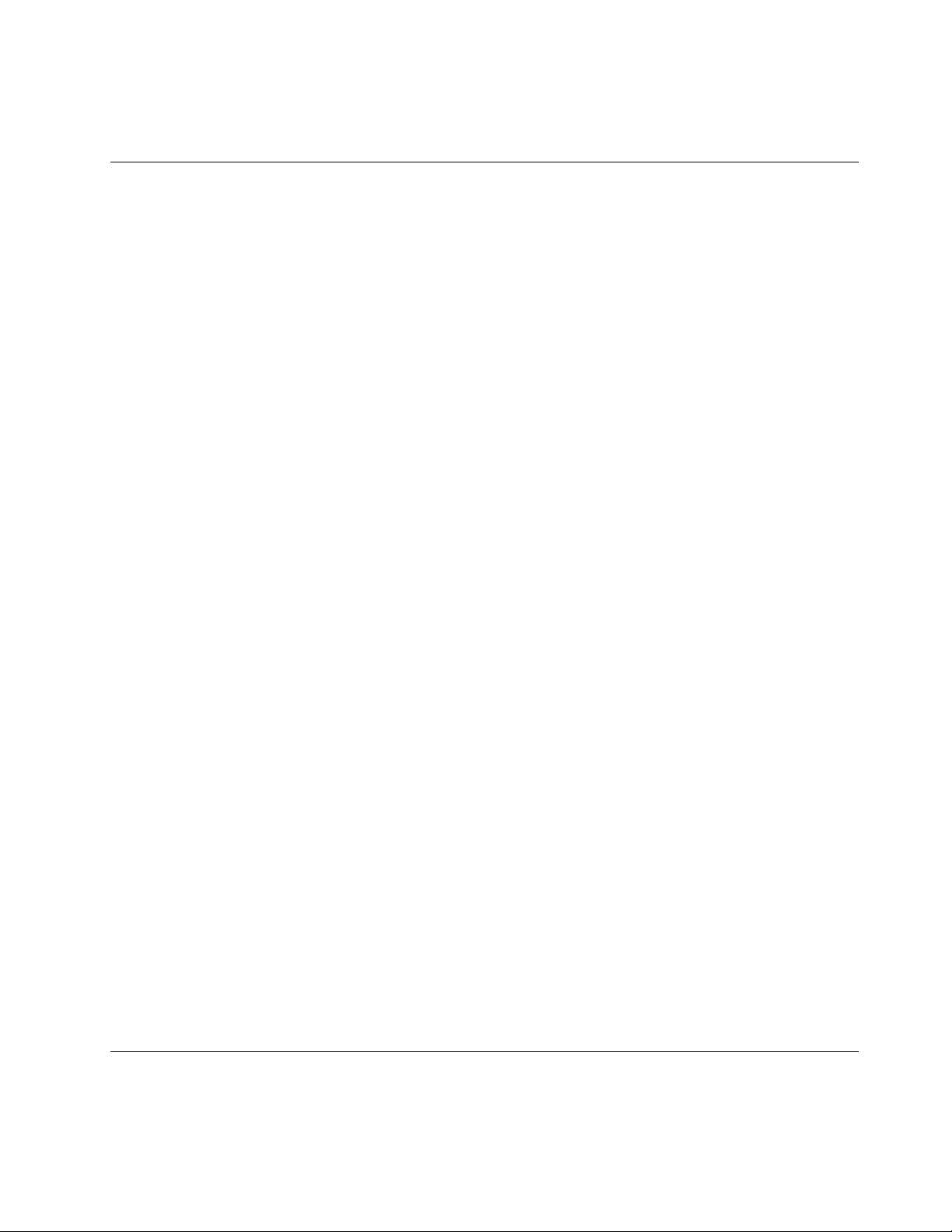
ﻳﻤﻜﻨﻚﺗﺒﺪﻳﻞﻭﻇﻴﻔﺔﺯﺭﻱﺍﻟﻤﺎﻭﺱﺍﻟﺮﺋﻴﺴﻲﻭﺍﻟﺜﺎﻧﻮﻱﻭﺗﻐﻴﻴﺮﺍﻟﺴﻠﻮﻙﺍﻻﻓﺘﺮﺍﺿﻲﺍﻵﺧﺮﻣﻦﺧﻼﻝﻭﻇﻴﻔﺔﺧﺼﺎﺋﺺﺍﻟﻤﺎﻭﺱﻓﻲﻟﻮﺣﺔﺍﻟﺘﺤﻜﻢﺑﻨﻈﺎﻡﺗﺸﻐﻴﻞ
Windows.
ﺿﺒﻂﺍﻟﺼﻮﺕ
ﻳﻤﺜﻞﺍﻟﺼﻮﺕﺟﺰﺀًﺍﻣﻬﻤًﺎﻣﻦﺗﺠﺮﺑﺔﺍﺳﺘﺨﺪﺍﻡﺍﻟﻜﻤﺒﻴﻮﺗﺮ.ﻳﺸﺘﻤﻞﺍﻟﻜﻤﺒﻴﻮﺗﺮﻋﻠﻰﻭﺣﺪﺓﺗﺤﻜﻢﺑﺎﻟﺼﻮﺕﺍﻟﺮﻗﻤﻲﻣﻀﻤﻨﺔﻓﻲﻟﻮﺣﺔﺍﻟﻨﻈﺎﻡ.ﻛﻤﺎﺗﺤﺘﻮﻱﺑﻌﺾﺍﻟﻄﺮﺯ
ﻋﻠﻰﻣﻬﺎﻳﺊﺻﻮﺕﻓﺎﺋﻖﺍﻷﺩﺍﺀﻣﺜﺒﺖﻓﻲﺇﺣﺪﻯﻓﺘﺤﺎﺕﺑﻄﺎﻗﺔPCI.
ﻣﻌﻠﻮﻣﺎﺕﻋﻦﺻﻮﺕﺍﻟﻜﻤﺒﻴﻮﺗﺮ
ﻓﻲﺣﺎﻟﺔﺗﺜﺒﻴﺖﻣﻬﺎﻳﺊﺻﻮﺕﻓﺎﺋﻖﺍﻷﺩﺍﺀﻣﻦﻗﺒﻞﺍﻟﻤﺼﻨﻊﺑﺎﻟﻜﻤﺒﻴﻮﺗﺮﺍﻟﺨﺎﺹﺑﻚ،ﻓﺴﻴﺘﻢﻋﺎﺩﺓﺗﻌﻄﻴﻞﻣﻮﺻﻼﺕﺍﻟﺼﻮﺕﺍﻟﻤﻮﺟﻮﺩﺓﺑﻠﻮﺣﺔﺍﻟﻨﻈﺎﻡﻋﻠﻰﺍﻟﺠﺎﻧﺐ
ﺍﻟﺨﻠﻔﻲﻣﻦﺍﻟﻜﻤﺒﻴﻮﺗﺮ؛ﻭﻳﻤﻜﻦﺍﺳﺘﺨﺪﺍﻡﺍﻟﻤﻮﺻﻼﺕﺍﻟﻤﻮﺟﻮﺩﺓﻋﻠﻰﻣﻬﺎﻳﺊﺍﻟﺼﻮﺕﺑﺪﻻًﻣﻨﻬﺎ.
ﻳﻮﻓﺮﻛﻞﺣﻞﻣﻦﺣﻠﻮﻝﺍﻟﺼﻮﺕﺛﻼﺛﺔﻣﻮﺻﻼﺕﺻﻮﺗﻴﺔﻋﻠﻰﺍﻷﻗﻞ:ﻣﻮﺻﻞﺻﻮﺕﻟﻠﺨﻂﺍﻟﺪﺍﺧﻞ،ﻭﻣﻮﺻﻞﺻﻮﺕﻟﻠﺨﻂﺍﻟﺨﺎﺭﺝ،ﻭﻣﻮﺻﻞﺍﻟﻤﻴﻜﺮﻭﻓﻮﻥ.ﻭﻓﻲ
ﺑﻌﺾﺍﻟﻄﺮﺯ،ﻳﻮﺟﺪﻣﻮﺻﻞﺭﺍﺑﻊﻟﺘﻮﺻﻴﻞﺳﻤﺎﻋﺎﺕﺍﺳﺘﺮﻳﻮﻻﺗﻌﻤﻞﺑﺎﻟﻄﺎﻗﺔ)ﺍﻟﺴﻤﺎﻋﺎﺕﺍﻟﺘﻲﻻﺗﺘﻄﻠﺐﻣﺼﺪﺭﺗﻴﺎﺭﻣﺘﺮﺩﺩ(.ﻳﻮﻓﺮﻣﻬﺎﻳﺊﺍﻟﺼﻮﺕﺇﻣﻜﺎﻧﻴﺔﺗﺴﺠﻴﻞ
ﻭﺗﺸﻐﻴﻞﺍﻟﺼﻮﺕﻭﺍﻟﻤﻮﺳﻴﻘﻰ،ﻓﻀﻼًﻋﻦﺍﻻﺳﺘﻤﺘﺎﻉﺑﺎﻟﺼﻮﺕﻣﻦﺧﻼﻝﺗﻄﺒﻴﻘﺎﺕﺍﻟﻮﺳﺎﺋﻂﺍﻟﻤﺘﻌﺪﺩﺓﻭﺍﻟﺘﻌﺎﻣﻞﻣﻊﺑﺮﺍﻣﺞﺍﻟﺘﻌﺮﻑﻋﻠﻰﺍﻟﺤﺪﻳﺚ.
ﻭﺍﺧﺘﻴﺎﺭﻳًﺎ،ﻳﻤﻜﻨﻚﺗﻮﺻﻴﻞﻣﺠﻤﻮﻋﺔﻣﻦﺳﻤﺎﻋﺎﺕﺍﻻﺳﺘﺮﻳﻮﺍﻟﺘﻲﺗﻌﻤﻞﺑﺎﻟﻄﺎﻗﺔﺑﻤﻮﺻﻞﺻﻮﺕﺍﻟﺨﻂﺍﻟﺨﺎﺭﺝﻟﻼﺳﺘﻤﺘﺎﻉﺑﺘﺠﺮﺑﺔﺻﻮﺗﻴﺔﺃﻓﻀﻞﻣﻦﺧﻼﻝﺗﻄﺒﻴﻘﺎﺕ
ﺍﻟﻮﺳﺎﺋﻂﺍﻟﻤﺘﻌﺪﺩﺓ.
ﺿﺒﻂﻣﺴﺘﻮﻯﺍﻟﺼﻮﺕﻣﻦﺳﻄﺢﺍﻟﻤﻜﺘﺐ
ﻳﻤﻜﻦﺍﻟﻮﺻﻮﻝﺇﻟﻰﻭﺣﺪﺓﺗﺤﻜﻢﻣﺴﺘﻮﻯﺻﻮﺕﺳﻄﺢﺍﻟﻤﻜﺘﺐﻣﻦﺧﻼﻝﺭﻣﺰﻣﺴﺘﻮﻯﺍﻟﺼﻮﺕﺍﻟﻤﻮﺟﻮﺩﻋﻠﻰﺷﺮﻳﻂﺍﻟﻤﻬﺎﻡ،ﻭﺍﻟﺬﻱﻳﻮﺟﺪﻓﻲﺍﻟﺠﺎﻧﺐﺍﻷﻳﺴﺮﺍﻟﺴﻔﻠﻲ
ﻣﻦﺳﻄﺢﻣﻜﺘﺐWindows.ﺍﻧﻘﺮﻓﻮﻕﺭﻣﺰﻣﺴﺘﻮﻯﺍﻟﺼﻮﺕﻭﺣﺮّﻙﺍﻟﻤﺆﺷﺮﻷﻋﻠﻰﺃﻭﻷﺳﻔﻞﻟﻠﺘﺤﻜﻢﻓﻲﻣﺴﺘﻮﻯﺍﻟﺼﻮﺕ،ﺃﻭﺍﻧﻘﺮﻓﻮﻕﺍﻟﺮﻣﺰﻛﺘﻢﻹﻳﻘﺎﻑ
ﺗﺸﻐﻴﻞﺍﻟﺼﻮﺕ.ﺇﺫﺍﻟﻢﻳﻈﻬﺮﺭﻣﺰﻣﺴﺘﻮﻯﺍﻟﺼﻮﺕﻓﻲﺷﺮﻳﻂﺍﻟﻤﻬﺎﻡ،ﻓﺮﺍﺟﻊ"ﺇﺿﺎﻓﺔﺭﻣﺰﻣﺴﺘﻮﻯﺍﻟﺼﻮﺕﺇﻟﻰﺷﺮﻳﻂﺍﻟﻤﻬﺎﻡ"ﻋﻠﻰﺍﻟﺼﻔﺤﺔ١٥.
ﺇﺿﺎﻓﺔﺭﻣﺰﻣﺴﺘﻮﻯﺍﻟﺼﻮﺕﺇﻟﻰﺷﺮﻳﻂﺍﻟﻤﻬﺎﻡ
ﻹﺿﺎﻓﺔﺭﻣﺰﻣﺴﺘﻮﻯﺍﻟﺼﻮﺕﺇﻟﻰﺷﺮﻳﻂﺍﻟﻤﻬﺎﻡﻓﻲﻧﻈﺎﻡﺗﺸﻐﻴﻞWindows 7،ﻗﻢﺑﻤﺎﻳﻠﻲ:
١.ﻣﻦﺳﻄﺢﻣﻜﺘﺐWindows،ﺍﻧﻘﺮﻓﻮﻕﺍﺑﺪﺃ!!ﻟﻮﺣﺔﺍﻟﺘﺤﻜﻢ!!ﺍﻟﻤﻈﻬﺮﻭﺍﻟﺘﺨﺼﻴﺺ.
٢.ﻓﻲﻗﺴﻢﺷﺮﻳﻂﺍﻟﻤﻬﺎﻡﻭﺍﻟﻘﺎﺋﻤﺔﺍﺑﺪﺃ،ﺍﻧﻘﺮﻓﻮﻕﺗﺨﺼﻴﺺﺍﻟﺮﻣﻮﺯﻓﻲﺷﺮﻳﻂﺍﻟﻤﻬﺎﻡ.
٣.ﺍﻧﻘﺮﻓﻮﻕﺗﺸﻐﻴﻞﺭﻣﻮﺯﺍﻟﻨﻈﺎﻡﺃﻭﺇﻳﻘﺎﻑﺗﺸﻐﻴﻠﻬﺎﻭﻗﻢﺑﺘﻐﻴﻴﺮﺳﻠﻮﻙﻣﺴﺘﻮﻯﺍﻟﺼﻮﺕﻣﻦﺇﻳﻘﺎﻑﺗﺸﻐﻴﻞﺇﻟﻰﺗﺸﻐﻴﻞ.
٤.ﺍﻧﻘﺮﻓﻮﻕﻣﻮﺍﻓﻖﻟﺤﻔﻆﺍﻹﻋﺪﺍﺩﺍﺕﺍﻟﺠﺪﻳﺪﺓ.
ﻹﺿﺎﻓﺔﺭﻣﺰﻣﺴﺘﻮﻯﺍﻟﺼﻮﺕﺇﻟﻰﺷﺮﻳﻂﺍﻟﻤﻬﺎﻡﻓﻲﻧﻈﺎﻡﺗﺸﻐﻴﻞWindows 8،ﻗﻢﺑﻤﺎﻳﻠﻲ:
١.ﺍﻓﺘﺢﻟﻮﺣﺔﺍﻟﺘﺤﻜﻢﻭﺍﻧﻘﺮﻓﻮﻕﺍﻟﻤﻈﻬﺮﻭﺇﺿﻔﺎﺀﺍﻟﻄﺎﺑﻊﺍﻟﺸﺨﺼﻲ.
٢.ﻓﻲﻗﺴﻢﺷﺮﻳﻂﺍﻟﻤﻬﺎﻡ،ﺍﻧﻘﺮﻓﻮﻕﺗﺨﺼﻴﺺﺍﻟﺮﻣﻮﺯﻓﻲﺷﺮﻳﻂﺍﻟﻤﻬﺎﻡ.
٣.ﺍﻧﻘﺮﻓﻮﻕﺗﺸﻐﻴﻞﺭﻣﻮﺯﺍﻟﻨﻈﺎﻡﺃﻭﺇﻳﻘﺎﻑﺗﺸﻐﻴﻠﻬﺎﻭﻗﻢﺑﺘﻐﻴﻴﺮﺳﻠﻮﻙﻣﺴﺘﻮﻯﺍﻟﺼﻮﺕﻣﻦﺇﻳﻘﺎﻑﺗﺸﻐﻴﻞﺇﻟﻰﺗﺸﻐﻴﻞ.
٤.ﺍﻧﻘﺮﻓﻮﻕﻣﻮﺍﻓﻖﻟﺤﻔﻆﺍﻹﻋﺪﺍﺩﺍﺕﺍﻟﺠﺪﻳﺪﺓ.
ﺿﺒﻂﻣﺴﺘﻮﻯﺍﻟﺼﻮﺕﻣﻦﻟﻮﺣﺔﺍﻟﺘﺤﻜﻢ
ﻳﻤﻜﻨﻚﺿﺒﻂﻣﺴﺘﻮﻯﺻﻮﺕﺍﻟﻜﻤﺒﻴﻮﺗﺮﻣﻦﻟﻮﺣﺔﺍﻟﺘﺤﻜﻢ.ﻟﻀﺒﻂﻣﺴﺘﻮﻯﺻﻮﺕﺍﻟﻜﻤﺒﻴﻮﺗﺮﻣﻦﻟﻮﺣﺔﺍﻟﺘﺤﻜﻢ،ﻗﻢﺑﻤﺎﻳﻠﻲ:
١.ﻣﻦﻧﻈﺎﻡﺍﻟﺘﺸﻐﻴﻞWindows 7،ﺍﻧﻘﺮﻓﻮﻕﺍﺑﺪﺃ!!ﻟﻮﺣﺔﺍﻟﺘﺤﻜﻢ!!ﺍﻷﺟﻬﺰﺓﻭﺍﻟﺼﻮﺕ.ﻓﻲﻧﻈﺎﻡﺍﻟﺘﺸﻐﻴﻞWindows 8،ﺍﻓﺘﺢﻟﻮﺣﺔﺍﻟﺘﺤﻜﻢﻭﺍﻧﻘﺮﻓﻮﻕ
ﺍﻷﺟﻬﺰﺓﻭﺍﻟﺼﻮﺕ.
٢.ﻓﻲﻗﺴﻢﺍﻟﺼﻮﺕ،ﺍﻧﻘﺮﻓﻮﻕﺿﺒﻂﻣﺴﺘﻮﻯﺻﻮﺕﺍﻟﻨﻈﺎﻡ.
٣.ﺣﺮّﻙﺍﻟﻤﺆﺷﺮﺍﺕﻷﻋﻠﻰﺃﻭﻷﺳﻔﻞﻟﺮﻓﻊﻣﺴﺘﻮﻯﺻﻮﺕﺍﻟﻜﻤﺒﻴﻮﺗﺮﺃﻭﺧﻔﻀﻪ.
ﺍﺳﺘﺨﺪﺍﻡﺃﻗﺮﺍﺹCDﻭDVD
ﻗﺪﻳﺸﺘﻤﻞﺍﻟﻜﻤﺒﻴﻮﺗﺮﺍﻟﺨﺎﺹﺑﻚﻋﻠﻰﻣﺤﺮﻙﺃﻗﺮﺍﺹDVD ROMﺃﻭﻣﺤﺮﻙﺃﻗﺮﺍﺹDVDﻗﺎﺑﻞﻹﻋﺎﺩﺓﺍﻟﺘﺴﺠﻴﻞﻣﺜﺒﺘًﺎﻋﻠﻴﻪ.ﺗﺴﺘﺨﺪﻡﻣﺤﺮﻛﺎﺕﺃﻗﺮﺍﺹ
DVDﻭﺳﺎﺋﻂCDﺃﻭDVDﺫﺍﺕﻣﻌﻴﺎﺭﺻﻨﺎﻋﻲﺑﻄﻮﻝ12ﺳﻢ)4.75ﺑﻮﺻﺎﺕ(.ﺇﺫﺍﻛﺎﻥﺍﻟﻜﻤﺒﻴﻮﺗﺮﻣﺰﻭﺩًﺍﺑﻤﺤﺮﻙﺃﻗﺮﺍﺹDVD،ﻓﻴﻤﻜﻦﻟﻤﺤﺮﻙﺍﻷﻗﺮﺍﺹ
ﺍﻟﻤﻠﺤﻖ٢.ﺍﺳﺘﺨﺪﺍﻡﺍﻟﻜﻤﺒﻴﻮﺗﺮ١٥
Page 26
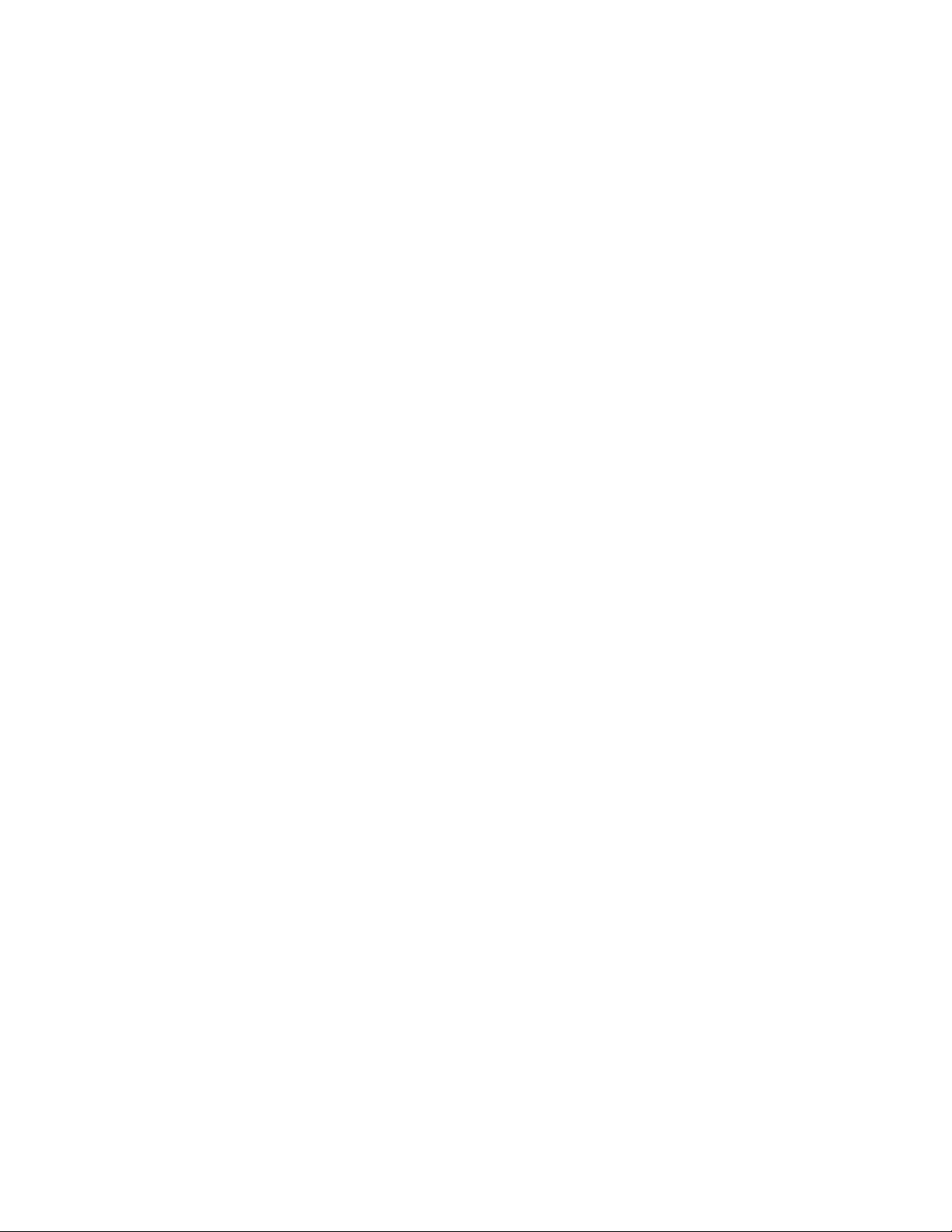
ﻗﺮﺍﺀﺓﺃﻗﺮﺍﺹDVD-ROMﻭﺃﻗﺮﺍﺹDVD-RﻭﺃﻗﺮﺍﺹDVD-RAMﻭﺃﻗﺮﺍﺹDVD-RWﻭﺟﻤﻴﻊﺃﻧﻮﺍﻉﺃﻗﺮﺍﺹCD،ﻣﺜﻞﺃﻗﺮﺍﺹCD-ROM
ﻭﺃﻗﺮﺍﺹCD-RWﻭﺃﻗﺮﺍﺹCD-RﻭﺃﻗﺮﺍﺹCDﺍﻟﺼﻮﺗﻴﺔ.ﺇﺫﺍﻛﺎﻥﻟﺪﻳﻚﻣﺤﺮﻙﺃﻗﺮﺍﺹDVDﻗﺎﺑﻞﻹﻋﺎﺩﺓﺍﻟﺘﺴﺠﻴﻞ،ﻓﻴﻤﻜﻨﻚﺃﻳﻀًﺎﺍﻟﺘﺴﺠﻴﻞﻋﻠﻰﺃﻗﺮﺍﺹ
DVD-RﻭﺃﻗﺮﺍﺹDVD-RWﻭﺍﻟﻨﻮﻉﺍﻟﺜﺎﻧﻲﻣﻦﺃﻗﺮﺍﺹDVD-RAMﻭﺃﻗﺮﺍﺹCD-RWﺍﻟﻘﻴﺎﺳﻴﺔﻭﻓﺎﺋﻘﺔﺍﻟﺴﺮﻋﺔﻭﺃﻗﺮﺍﺹCD-R.
ﺍﺗﺒﻊﺍﻹﺭﺷﺎﺩﺍﺕﺍﻟﺘﺎﻟﻴﺔﻋﻨﺪﺍﺳﺘﺨﺪﺍﻡﻣﺤﺮﻙﺃﻗﺮﺍﺹDVD:
•ﺗﺠﻨﺐﻭﺿﻊﺍﻟﻜﻤﺒﻴﻮﺗﺮﻓﻲﻣﻜﺎﻥﻳﺘﻌﺮﺽﻓﻴﻪﻣﺤﺮﻙﺍﻷﻗﺮﺍﺹﻟﻤﺎﻳﻠﻲ:
–ﺩﺭﺟﺔﺍﻟﺤﺮﺍﺭﺓﺍﻟﻤﺮﺗﻔﻌﺔ
–ﺍﻟﺮﻃﻮﺑﺔﺍﻟﻤﺮﺗﻔﻌﺔ
–ﻏﺒﺎﺭﺯﺍﺋﺪ
–ﺍﻫﺘﺰﺍﺯﺯﺍﺋﺪﺃﻭﺍﺻﻄﺪﺍﻡﻣﻔﺎﺟﺊ
–ﺳﻄﺢﻣﻨﺤﺪﺭ
–ﺿﻮﺀﺍﻟﺸﻤﺲﺍﻟﻤﺒﺎﺷﺮ
•ﻻﺗﻘﻢﺑﻮﺿﻊﺃﻳﺔﺃﺟﺴﺎﻡﺑﺨﻼﻑﺃﻗﺮﺍﺹCDﺃﻭDVDﻓﻲﻣﺤﺮﻙﺍﻷﻗﺮﺍﺹ.
•ﻗﺒﻞﻧﻘﻞﺍﻟﻜﻤﺒﻴﻮﺗﺮ،ﺃﺧﺮﺝﻗﺮﺹCDﺃﻭDVDﻣﻦﻣﺤﺮﻙﺍﻷﻗﺮﺍﺹ.
ﺍﺳﺘﺨﺪﺍﻡﻭﺳﺎﺋﻂﺃﻗﺮﺍﺹCDﻭDVDﻭﺗﺨﺰﻳﻨﻬﺎ
ﺗﻌﺘﺒﺮﻭﺳﺎﺋﻂﺃﻗﺮﺍﺹCDﻭDVDﻣﻌﻤﺮﺓﻭﻣﻮﺛﻮﻗﺔ؛ﺇﻻﺃﻧﻬﺎﻻﺗﺘﻄﻠﺐﺍﻟﺤﺬﺭﻭﺍﻻﺳﺘﺨﺪﺍﻡﺍﻟﺨﺎﺹ.ﻋﻨﺪﺍﺳﺘﺨﺪﺍﻡﺃﻗﺮﺍﺹCDﺃﻭDVDﻭﺗﺨﺰﻳﻨﻬﺎ،ﺍﺗﺒﻊ
ﺍﻹﺭﺷﺎﺩﺍﺕﺍﻟﺘﺎﻟﻴﺔ:
•ﺃﻣﺴﻚﺍﻟﻘﺮﺹﻣﻦﺣﻮﺍﻓﻪ.ﻻﺗﻠﻤﺲﺳﻄﺢﺍﻟﺠﺎﻧﺐﺍﻟﺬﻱﻻﻳﻮﺿﻊﻋﻠﻴﻪﻣﻠﺼﻖ.
•ﻹﺯﺍﻟﺔﺍﻟﻐﺒﺎﺭﺃﻭﺑﺼﻤﺎﺕﺍﻷﺻﺎﺑﻊ،ﺍﻣﺴﺢﺍﻟﻘﺮﺹﺑﺎﺳﺘﺨﺪﺍﻡﻗﻄﻌﺔﻗﻤﺎﺵﻧﻈﻴﻔﺔﻭﻧﺎﻋﻤﺔﻣﻦﺍﻟﻮﺳﻂﺇﻟﻰﺍﻟﺨﺎﺭﺝ.ﻓﻘﺪﻳﺆﺩﻱﻣﺴﺢﺍﻟﻘﺮﺹﺑﺤﺮﻛﺎﺕﺩﺍﺋﺮﻳﺔﺇﻟﻰ
ﻓﻘﺪﺍﻟﺒﻴﺎﻧﺎﺕ.
•ﻻﺗﻜﺘﺐﻋﻠﻰﺍﻟﻘﺮﺹﺃﻭﺗﻠﺼﻖﺃﻭﺭﺍﻕﻋﻠﻴﻪ.
•ﺗﺠﻨﺐﺧﺪﺵﺍﻟﻘﺮﺹﺃﻭﻭﺿﻊﻋﻼﻣﺎﺕﻋﻠﻴﻪ.
•ﻻﺗﻀﻊﺍﻟﻘﺮﺹﺃﻭﺗﺨﺰﻧﻪﻓﻲﺿﻮﺀﺍﻟﺸﻤﺲﺍﻟﻤﺒﺎﺷﺮ.
•ﺗﺠﻨﺐﺍﺳﺘﺨﺪﺍﻡﺍﻟﺒﻨﺰﻳﻦﺃﻭﺍﻟﺘﻨﺮﺃﻭﺍﻟﻤﻨﻈﻔﺎﺕﺍﻷﺧﺮﻯﻟﺘﻨﻈﻴﻒﺍﻟﻘﺮﺹ.
•ﺗﺠﻨﺐﺇﺳﻘﺎﻁﺍﻟﻘﺮﺹﺃﻭﺛﻨﻴﻪ.
•ﻻﺗﻘﻢﺑﻮﺿﻊﺍﻷﻗﺮﺍﺹﺍﻟﺘﺎﻟﻔﺔﻓﻲﻣﺤﺮﻙﺍﻷﻗﺮﺍﺹ.ﻓﻘﺪﺗﺆﺩﻱﺍﻷﻗﺮﺍﺹﺍﻟﻤﻐﻠﻔﺔﺃﻭﺍﻟﻤﺨﺪﻭﺷﺔﺃﻭﺍﻟﻤﺘﺴﺨﺔﺇﻟﻰﺗﻠﻒﻣﺤﺮﻙﺍﻷﻗﺮﺍﺹ.
ﺗﺸﻐﻴﻞﻗﺮﺹCDﺃﻭDVD
ﺇﺫﺍﻛﺎﻥﺍﻟﻜﻤﺒﻴﻮﺗﺮﺍﻟﺨﺎﺹﺑﻚﻣﺰﻭﺩًﺍﺑﻤﺤﺮﻙﺃﻗﺮﺍﺹDVD،ﻓﻴﻤﻜﻨﻚﺍﻻﺳﺘﻤﺎﻉﺇﻟﻰﺃﻗﺮﺍﺹCDﺍﻟﺼﻮﺗﻴﺔﺃﻭﻣﺸﺎﻫﺪﺓﺃﻓﻼﻡDVD.ﻟﺘﺸﻐﻴﻞﻗﺮﺹCDﺃﻭ
DVD،ﻗﻢﺑﻤﺎﻳﻠﻲ:
١.ﺍﺿﻐﻂﻋﻠﻰﺯﺭﺇﺧﺮﺍﺝ/ﺗﺤﻤﻴﻞﺑﻤﺤﺮﻙﺃﻗﺮﺍﺹDVDﻟﻔﺘﺢﺍﻟﺪﺭﺝ.
٢.ﻭﻋﻨﺪﺍﻣﺘﺪﺍﺩﺍﻟﺪﺭﺝﺣﺘﻰﺁﺧﺮﻩ،ﺃﺩﺧﻞﻗﺮﺹCDﺃﻭDVDﻓﻲﺍﻟﺪﺭﺝ.ﺗﺸﺘﻤﻞﺑﻌﺾﻣﺤﺮﻛﺎﺕﺃﻗﺮﺍﺹDVDﻋﻠﻰﻣﺤﻮﺭﻓﻲﻭﺳﻂﺍﻟﺪﺭﺝ.ﺇﺫﺍﻛﺎﻥ
ﻣﺤﺮﻙﺍﻷﻗﺮﺍﺹﻳﺸﺘﻤﻞﻋﻠﻰﻣﺤﻮﺭ،ﻓﻴﺠﺐﺗﺪﻋﻴﻢﺍﻟﺪﺭﺝﺑﻴﺪﻭﺍﻟﺪﻓﻊﻋﻠﻰﻣﻨﻄﻘﺔﻭﺳﻂﻗﺮﺹCDﺃﻭDVDﺣﺘﻰﻳﺴﺘﻘﺮﻓﻲﻣﻮﺿﻌﻪ.
٣.ﺍﺿﻐﻂﻋﻠﻰﺯﺭﺇﺧﺮﺍﺝ/ﺗﺤﻤﻴﻞﻣﺮﺓﺃﺧﺮﻯﺃﻭﺍﺩﻓﻊﺍﻟﺪﺭﺝﺑﺮﻓﻖﺇﻟﻰﺍﻷﻣﺎﻡﻹﻏﻼﻕﺍﻟﺪﺭﺝ.ﺳﻴﺘﻢﺑﺪﺀﺗﺸﻐﻴﻞﺑﺮﻧﺎﻣﺞﻣﺸﻐﻞﺃﻗﺮﺍﺹCDﺃﻭDVDﺗﻠﻘﺎﺋﻴًﺎ.
ﻟﻼﻃﻼﻉﻋﻠﻰﻣﻌﻠﻮﻣﺎﺕﺇﺿﺎﻓﻴﺔ،ﺍﺭﺟﻊﺇﻟﻰﻧﻈﺎﻡﺗﻌﻠﻴﻤﺎﺕﺑﺮﻧﺎﻣﺞﻣﺸﻐﻞﺃﻗﺮﺍﺹCDﺃﻭDVD.
ﻹﺯﺍﻟﺔﻗﺮﺹCDﺃﻭDVDﻣﻦﻣﺤﺮﻙﺃﻗﺮﺍﺹDVD،ﻗﻢﺑﺘﻨﻔﻴﺬﻣﺎﻳﻠﻲ:
١.ﺍﺿﻐﻂﻋﻠﻰﺯﺭﺇﺧﺮﺍﺝ/ﺗﺤﻤﻴﻞﺃﺛﻨﺎﺀﺗﺸﻐﻴﻞﺍﻟﻜﻤﺒﻴﻮﺗﺮ.ﻋﻨﺪﺧﺮﻭﺝﺍﻟﺪﺭﺝﺗﻠﻘﺎﺋﻴًﺎ،ﻗﻢﺑﺈﺯﺍﻟﺔﺍﻟﻘﺮﺹﺑﺤﺬﺭ.
٢.ﺃﻏﻠﻖﺍﻟﺪﺭﺝﺑﺎﻟﻀﻐﻂﻋﻠﻰﺯﺭﺇﺧﺮﺍﺝ/ﺗﺤﻤﻴﻞﺃﻭﺩﻓﻊﺍﻟﺪﺭﺝﺑﺮﻓﻖﺇﻟﻰﺍﻷﻣﺎﻡ.
ﻣﻼﺣﻈﺔ:ﺇﺫﺍﻟﻢﻳﻘﻢﺍﻟﺪﺭﺝﺑﺈﺧﺮﺍﺝﺍﻟﻘﺮﺹﻋﻨﺪﺍﻟﻀﻐﻂﻋﻠﻰﺯﺭﺇﺧﺮﺍﺝ/ﺗﺤﻤﻴﻞ،ﻓﺄﺩﺧﻞﻗﺼﺎﺻﺔﻭﺭﻗﻴﺔﻣﺴﺘﻮﻳﺔﻓﻲﻓﺘﺤﺔﺍﻹﺧﺮﺍﺝﻓﻲﺣﺎﻟﺔﺍﻟﻄﻮﺍﺭﺉﻭﺍﻟﻤﻮﺟﻮﺩﺓ
ﻓﻲﻣﻘﺪﻣﺔﻣﺤﺮﻙﺃﻗﺮﺍﺹDVD.ﺗﺄﻛﺪﻣﻦﺇﻳﻘﺎﻑﺗﺸﻐﻴﻞﻣﺤﺮﻙﺍﻷﻗﺮﺍﺹﺃﺛﻨﺎﺀﺍﺳﺘﺨﺪﺍﻡﺯﺭﺍﻹﺧﺮﺍﺝﻓﻲﺣﺎﻟﺔﺍﻟﻄﻮﺍﺭﺉ.ﺍﺳﺘﺨﺪﻡﺯﺭﺇﺧﺮﺍﺝ/ﺗﺤﻤﻴﻞﺑﺪﻻًﻣﻦﺯﺭ
ﺍﻹﺧﺮﺍﺝﻓﻲﺣﺎﻟﺔﺍﻟﻄﻮﺍﺭﺉ،ﺑﺎﺳﺘﺜﻨﺎﺀﻓﻲﺣﺎﻟﺔﺍﻟﻄﻮﺍﺭﺉ.
١٦
ﺩﻟﻴﻞﻣﺴﺘﺨﺪﻡThinkCentre
Page 27
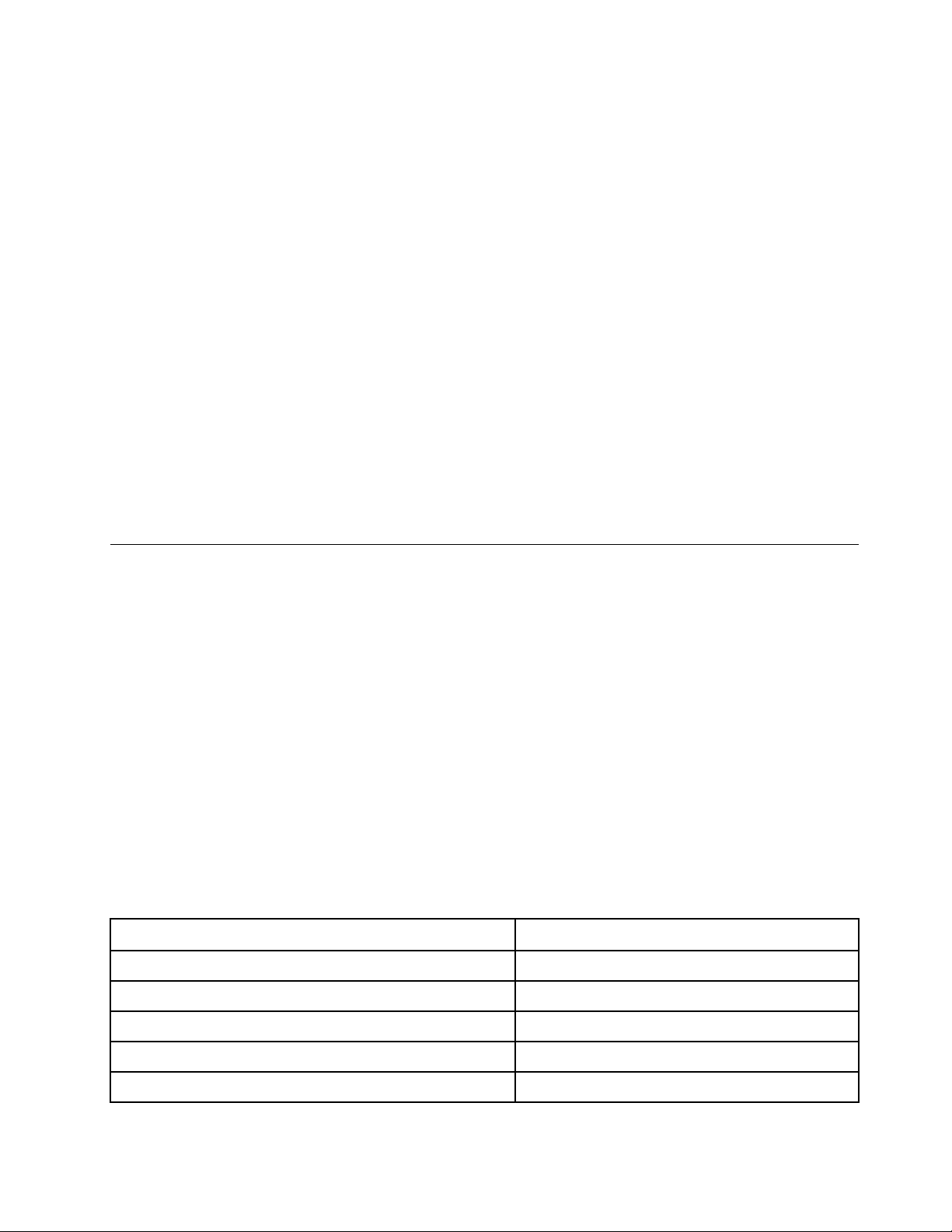
ﺗﺴﺠﻴﻞﻗﺮﺹCDﺃﻭDVD
ﺇﺫﺍﻛﺎﻥﺍﻟﻜﻤﺒﻴﻮﺗﺮﺍﻟﺨﺎﺹﺑﻚﻣﺰﻭﺩًﺍﺑﻤﺤﺮﻙﺃﻗﺮﺍﺹDVDﻗﺎﺑﻼًﻹﻋﺎﺩﺓﺍﻟﺘﺴﺠﻴﻞ،ﻓﻴﻤﻜﻨﻚﺍﺳﺘﺨﺪﺍﻡﻣﺤﺮﻙﺍﻷﻗﺮﺍﺹﻫﺬﺍﻟﻠﺘﺴﺠﻴﻞﻋﻠﻰﺃﻗﺮﺍﺹCDﺃﻭDVD.
ﻟﻠﺘﺴﺠﻴﻞﻋﻠﻰﻗﺮﺹCDﺃﻭDVD،ﻗﻢﺑﻤﺎﻳﻠﻲ:
ﻟﺘﺴﺠﻴﻞﻗﺮﺹﻣﻀﻐﻮﻁﺃﻭﻗﺮﺹDVD،ﻗﻢﺑﺄﺣﺪﺍﻹﺟﺮﺍﺀﺍﺕﺍﻟﺘﺎﻟﻴﺔ:
•ﻓﻲﻧﻈﺎﻡﺍﻟﺘﺸﻐﻴﻞWindows 7،ﻳﻜﻮﻥﺑﺮﻧﺎﻣﺞCorel DVD MovieFactory Lenovo EditionﺃﻭﺑﺮﻧﺎﻣﺞPower2Goﻣﺜﺒﺘًﺎﻋﻠﻰﺍﻟﻜﻤﺒﻴﻮﺗﺮ
ﻟﺪﻳﻚ.
–ﻟﺘﺸﻐﻴﻞﺑﺮﻧﺎﻣﺞCorel DVD MovieFactory Lenovo Edition،ﺍﻧﻘﺮﻓﻮﻕﺍﺑﺪﺃ!!ﻛﺎﻓﺔﺍﻟﺒﺮﺍﻣﺞ
!!Corel DVD MovieFactory Lenovo Edition!!Corel DVD MovieFactory Lenovo Edition.ﺍﺗﺒﻊﺍﻟﺘﻌﻠﻴﻤﺎﺕﺍﻟﺘﻲﻳﺘﻢ
ﻋﺮﺿﻬﺎﻋﻠﻰﺍﻟﺸﺎﺷﺔ.
–ﻟﺘﺸﻐﻴﻞﺑﺮﻧﺎﻣﺞPower2Go،ﺍﻧﻘﺮﻓﻮﻕﺍﺑﺪﺃ!!ﻛﺎﻓﺔﺍﻟﺒﺮﺍﻣﺞ!!PowerDVD Create!!Power2Go.ﺍﺗﺒﻊﺍﻟﺘﻌﻠﻴﻤﺎﺕﺍﻟﺘﻲﻳﺘﻢﻋﺮﺿﻬﺎﻋﻠﻰ
ﺍﻟﺸﺎﺷﺔ.
•ﻓﻲﻧﻈﺎﻡﺍﻟﺘﺸﻐﻴﻞWindows 8،ﻳﻤﻜﻨﻚﺗﺸﻐﻴﻞﺑﺮﻧﺎﻣﺞPower2Goﺑﺎﻟﻘﻴﺎﻡﺑﻤﺎﻳﻠﻲ:
١.ﺣﺮﻙﺍﻟﻤﺆﺷﺮﺇﻟﻰﺍﻟﺮﻛﻦﺍﻟﻌﻠﻮﻱﺍﻷﻳﻤﻦﺃﻭﺍﻟﺮﻛﻦﺍﻟﺴﻔﻠﻲﺍﻷﻳﻤﻦﻣﻦﺍﻟﺸﺎﺷﺔﻟﻌﺮﺽﺷﺮﻳﻂﺍﻟﻮﻇﺎﺋﻒﺍﻷﺳﺎﺳﻴﺔ.ﺛﻢﺍﻧﻘﺮﻓﻮﻕﺑﺤﺚﻭﺍﻛﺘﺐPower2Go.
٢.ﺍﻧﻘﺮﻓﻮﻕPower2Goﻓﻲﺍﻟﻠﻮﺣﺔﺍﻟﻴﺴﺮﻯﻟﻔﺘﺢﺍﻟﺒﺮﻧﺎﻣﺞ.
٣.ﺍﺗﺒﻊﺍﻟﺘﻌﻠﻴﻤﺎﺕﺍﻟﺘﻲﻳﺘﻢﻋﺮﺿﻬﺎﻋﻠﻰﺍﻟﺸﺎﺷﺔ.
®
PlayerﻟﺘﺴﺠﻴﻞﺍﻷﻗﺮﺍﺹﺍﻟﻤﻀﻐﻮﻃﺔﻭﺃﻗﺮﺹDVDﺍﻟﻤﺤﺘﻮﻳﺔﻋﻠﻰﺍﻟﺒﻴﺎﻧﺎﺕ.ﻟﻤﺰﻳﺪﻣﻦﺍﻟﻤﻌﻠﻮﻣﺎﺕ،
ﻳﻤﻜﻨﻚﺃﻳﻀًﺎﺍﺳﺘﺨﺪﺍﻡﺑﺮﻧﺎﻣﺞWindows Media
ﺍﺭﺟﻊﺍﻟﻰ"ﺍﻟﺘﻌﻠﻴﻤﺎﺕﻭﺍﻟﺪﻋﻢ"ﻋﻠﻰﺍﻟﺼﻔﺤﺔ٧١.
ﺍﺳﺘﺨﺪﺍﻡﻣﻴﺰﺓﺍﻟﻠﻤﺲﺍﻟﻔﺮﺩﻱﻭﺍﻟﻠﻤﺲﺍﻟﻤﺘﻌﺪﺩ
ﻣﻼﺣﻈﺔ:ﺗﺘﻮﻓﺮﻣﻴﺰﺓﺍﻟﻠﻤﺲﺍﻷﺣﺎﺩﻱﺃﻭﺍﻟﻠﻤﺲﺍﻟﻤﺘﻌﺪﺩﻓﻘﻂﻋﻠﻰﺑﻌﺾﻃﺮﺍﺯﺍﺕﺍﻟﺤﺎﺳﺐ.
ﺗﺘﻮﻓﺮﻣﻴﺰﺓﺍﻟﻠﻤﺲﺍﻷﺣﺎﺩﻱﺃﻭﺍﻟﻠﻤﺲﺍﻟﻤﺘﻌﺪﺩﻋﻠﻰﺑﻌﺾﻃﺮﺍﺯﺍﺕﺍﻟﺤﺎﺳﺐﻓﻘﻂ.ﺇﺫﺍﻛﺎﻧﺖﻣﻴﺰﺓﺍﻟﻠﻤﺲﺍﻷﺣﺎﺩﻱﺃﻭﺍﻟﻠﻤﺲﺍﻟﻤﺘﻌﺪﺩﻣﺘﻮﻓﺮﺓﻋﻠﻰﺍﻟﺤﺎﺳﺐﺍﻟﺨﺎﺹ
ﺑﻚ،ﻓﻴﻤﻜﻨﻚﺍﻟﻀﻐﻂﺑﺈﺻﺒﻌﻚﻣﺮﺓﻭﺍﺣﺪﺓﻓﻮﻕﺷﺎﺷﺔﺍﻟﻠﻤﺲﻹﺟﺮﺍﺀﻧﻘﺮﺓﻭﺍﺣﺪﺓ.ﻹﺟﺮﺍﺀﻧﻘﺮﻣﺰﺩﻭﺝ،ﺍﺿﻐﻂﺑﺈﺻﺒﻌﻚﻣﺮﺗﻴﻦﺑﺪﻭﻥﺗﻮﻗﻒ.ﻹﺟﺮﺍﺀﻧﻘﺮﺑﺎﻟﺰﺭ
ﺍﻷﻳﻤﻦﻟﻠﻔﺄﺭﺓ،ﺍﺿﻐﻂﻋﻠﻰﺷﺎﺷﺔﺍﻟﻠﻤﺲﺑﺈﺻﺒﻌﻚﻣﺮﺓﻭﺍﺣﺪﺓﻣﻊﺍﻻﺳﺘﻤﺮﺍﺭﺑﺎﻟﻀﻐﻂﻋﻠﻴﻬﺎﺣﺘﻰﻳﺘﻢﻋﺮﺽﺩﺍﺋﺮﺓﻣﺴﺘﺪﻳﺮﺓ.ﺍﺭﻓﻊﺇﺻﺒﻌﻚﻋﻦﺷﺎﺷﺔﺍﻟﻠﻤﺲﺑﻌﺪ
ﺫﻟﻚ.ﻭﺳﻮﻑﺗﻈﻬﺮﻗﺎﺋﻤﺔﺳﻴﺎﻕﻳﻤﻜﻨﻚﺇﺟﺮﺍﺀﺗﺤﺪﻳﺪﺍﺕﺑﻬﺎ.
ﺍﺳﺘﺨﺪﺍﻡﻣﻴﺰﺓﺍﻟﻠﻤﺲﺍﻟﻔﺮﺩﻱ
ﺗﻤﻜﻨﻚﻣﻴﺰﺓﺍﻟﻠﻤﺲﺍﻟﻔﺮﺩﻱﻣﻦﺍﺳﺘﺨﺪﻡﺇﺻﺒﻌﻚﻟﻤﺮﺓﻭﺍﺣﺪﺓﻓﻲﺍﻟﺘﻔﺎﻋﻞﻣﻊﺍﻟﻜﻤﺒﻴﻮﺗﺮ.
ﺍﺳﺘﺨﺪﺍﻡﻣﻴﺰﺓﺍﻟﻠﻤﺲﺍﻟﻤﺘﻌﺪﺩ
ﺗﻤﻜﻨﻚﻣﻴﺰﺓﺍﻟﻠﻤﺲﺍﻟﻤﺘﻌﺪﺩﻣﻦﺍﺳﺘﺨﺪﻡﺇﺻﺒﻊﺃﻭﺇﺻﺒﻌﻴﻦﻓﻲﺍﻟﺘﻌﺎﻣﻞﻣﻊﺍﻟﻜﻤﺒﻴﻮﺗﺮ.ﻋﻠﻰﺳﺒﻴﻞﺍﻟﻤﺜﺎﻝ،ﻳﻤﻜﻨﻚﺍﻟﺘﻜﺒﻴﺮﺃﻭﺍﻟﺘﺼﻐﻴﺮﺃﻭﺍﻟﺘﻤﺮﻳﺮﺑﺈﺻﺒﻌﻴﻦﺃﺛﻨﺎﺀ
ﺍﺳﺘﻌﺮﺍﺽﺍﻹﻧﺘﺮﻧﺖﺃﻭﻗﺮﺍﺀﺓﻭﺛﻴﻘﺔﺃﻭﺗﺤﺮﻳﺮﻫﺎ.
ﻳﻮﺿﺢﺍﻟﺠﺪﻭﻝﺍﻟﺘﺎﻟﻲﻣﻴﺰﺓﺍﻟﻠﻤﺲﺍﻟﻤﺪﻋﻮﻣﺔﻋﻠﻰﻛﻞﺇﺻﺪﺍﺭﻧﻈﺎﻡﺗﺸﻐﻴﻞ.
ﺍﻟﺠﺪﻭﻝ٣.ﺇﺻﺪﺍﺭﻧﻈﺎﻡﺍﻟﺘﺸﻐﻴﻞﻭﻣﻴﺰﺓﺍﻟﻠﻤﺲﺍﻟﻤﺪﻋﻮﻣﺔ
ﻣﻴﺰﺓﺍﻟﻠﻤﺲﺍﻟﻤﺪﻋﻮﻣﺔ
ﻟﻤﺲﺃﺣﺎﺩﻱ
ﺇﺻﺪﺍﺭﻧﻈﺎﻡﺍﻟﺘﺸﻐﻴﻞ
Windows 7 Starter
ﻟﻤﺲﺃﺣﺎﺩﻱ
ﻣﻴﺰﺓﺍﻟﻠﻤﺲﺍﻷﺣﺎﺩﻱﺃﻭﺍﻟﻠﻤﺲﺍﻟﻤﺘﻌﺪﺩ
ﻣﻴﺰﺓﺍﻟﻠﻤﺲﺍﻷﺣﺎﺩﻱﺃﻭﺍﻟﻠﻤﺲﺍﻟﻤﺘﻌﺪﺩ
ﻣﻴﺰﺓﺍﻟﻠﻤﺲﺍﻷﺣﺎﺩﻱﺃﻭﺍﻟﻠﻤﺲﺍﻟﻤﺘﻌﺪﺩ
ﺍﻟﻤﻠﺤﻖ٢.ﺍﺳﺘﺨﺪﺍﻡﺍﻟﻜﻤﺒﻴﻮﺗﺮ١٧
Windows 7 Home Basic
Windows 7 Home Premium
Windows 7 Professional
Windows 7 Ultimate
Page 28
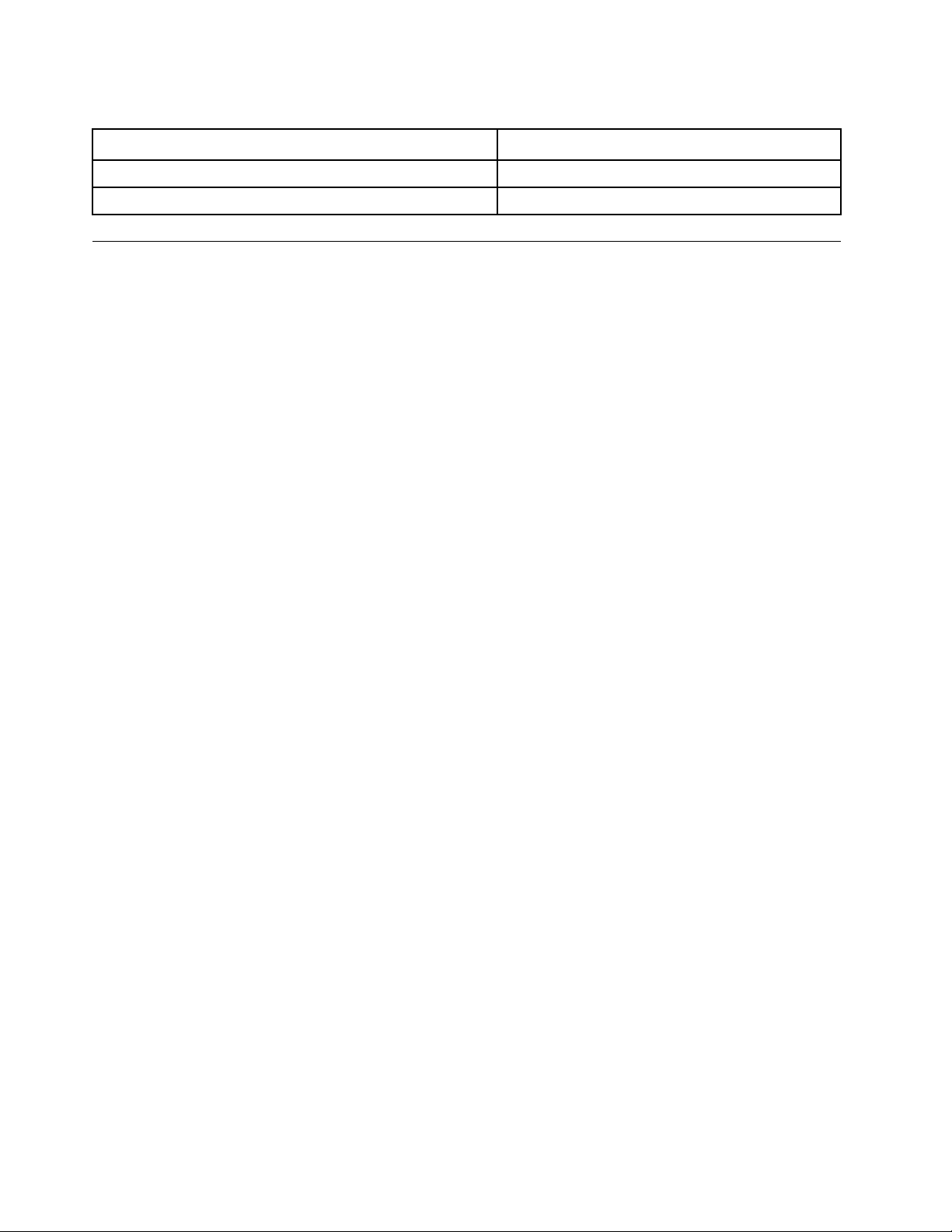
ﺍﻟﺠﺪﻭﻝ٣.ﺇﺻﺪﺍﺭﻧﻈﺎﻡﺍﻟﺘﺸﻐﻴﻞﻭﻣﻴﺰﺓﺍﻟﻠﻤﺲﺍﻟﻤﺪﻋﻮﻣﺔ)ﻣﺴﺘﻤﺮ(
ﻣﻴﺰﺓﺍﻟﻠﻤﺲﺍﻟﻤﺪﻋﻮﻣﺔ
ﺍﻟﻠﻤﺲﺍﻟﻤﺘﻌﺪﺩ
ﺍﻟﻠﻤﺲﺍﻟﻤﺘﻌﺪﺩ
ﺇﺻﺪﺍﺭﻧﻈﺎﻡﺍﻟﺘﺸﻐﻴﻞ
Windows 8
Windows 8 Professional
ﺿﺒﻂﺩﺭﺟﺔﺣﺮﺍﺭﺓﺍﻟﻠﻮﻥ
ﺗﺘﻴﺢﻟﻚﻭﻇﻴﻔﺔﺿﺒﻂﺩﺭﺟﺔﺣﺮﺍﺭﺓﺍﻟﻠﻮﻥﺿﺒﻂﺩﺭﺟﺔﺣﺮﺍﺭﺓﺍﻟﻠﻮﻥﻭﺍﻟﺴﻄﻮﻉﻟﺠﻬﺎﺯﻋﺮﺽﺍﻟﻜﻤﺒﻴﻮﺗﺮ.
ﺍﺿﻐﻂﻋﻠﻰﺯﺭﺯﻳﺎﺩﺓﺍﻟﺴﻄﻮﻉ.ﻳﺘﻢﻋﺮﺽﺍﻟﺨﻴﺎﺭﺍﺕﺍﻟﺴﺘﺔﺍﻟﺘﺎﻟﻴﺔ:
•ﺍﻟﻀﺒﻂﺍﻟﺘﻠﻘﺎﺋﻲ:ﺣﺪﺩﻫﺬﺍﺍﻟﺨﻴﺎﺭﻭﺳﻴﺘﻢﺿﺒﻂﺩﺭﺟﺔﺣﺮﺍﺭﺓﻟﻮﻥﺟﻬﺎﺯﺍﻟﻌﺮﺽﻭﺳﻄﻮﻋﻪﺗﻠﻘﺎﺋﻴًﺎ.
•ﺩﺭﺟﺔﺣﺮﺍﺭﺓﺍﻟﻠﻮﻥﺍﻟﻤﻌﺮﻓﺔﻣﺴﺒﻘًﺎ:ﻟﻠﺤﺼﻮﻝﻋﻠﻰﺇﺭﺷﺎﺩﺍﺕﻣﻔﺼﻠﺔ،ﺭﺍﺟﻊ"ﺗﺤﺪﻳﺪﺩﺭﺟﺔﺣﺮﺍﺭﺓﻟﻮﻥﻣﻌﺮﻓﺔﻣﺴﺒﻘًﺎ"ﻋﻠﻰﺍﻟﺼﻔﺤﺔ١٨.
•ﺍﻟﺘﺤﻮﻳﻞﺇﻟﻰﺿﺒﻂRGB:ﻟﻠﺤﺼﻮﻝﻋﻠﻰﺇﺭﺷﺎﺩﺍﺕﻣﻔﺼﻠﺔ،ﺭﺍﺟﻊ"ﺍﻟﺘﺤﻮﻳﻞﺇﻟﻰﺿﺒﻂRGB"ﻋﻠﻰﺍﻟﺼﻔﺤﺔ١٨.
•ﺿﺒﻂﺍﻟﺴﻄﻮﻉ:ﻟﻠﺤﺼﻮﻝﻋﻠﻰﺇﺭﺷﺎﺩﺍﺕﻣﻔﺼﻠﺔ،ﺭﺍﺟﻊ"ﺿﺒﻂﺍﻟﺴﻄﻮﻉ"ﻋﻠﻰﺍﻟﺼﻔﺤﺔ١٩.
•ﺍﻹﻋﺪﺍﺩﺍﻻﻓﺘﺮﺍﺿﻲ:ﺣﺪﺩﻫﺬﺍﺍﻟﺨﻴﺎﺭﻻﺳﺘﺨﺪﺍﻡﺍﻹﻋﺪﺍﺩﺍﺕﺍﻻﻓﺘﺮﺍﺿﻴﺔ.
•ﺇﻧﻬﺎﺀ:ﺣﺪﺩﻫﺬﺍﺍﻟﺨﻴﺎﺭﻟﻺﻧﻬﺎﺀ.
ﺗﺤﺪﻳﺪﺩﺭﺟﺔﺣﺮﺍﺭﺓﻟﻮﻥﻣﻌﺮﻓﺔﻣﺴﺒﻘًﺎ
ﻟﺘﺤﺪﻳﺪﺩﺭﺟﺔﺣﺮﺍﺭﺓﻟﻮﻥﻣﻌﺮﻓﺔﻣﺴﺒﻘًﺎ،ﻗﻢﺑﺘﻨﻔﻴﺬﻣﺎﻳﻠﻲ:
١.ﺍﺿﻐﻂﻋﻠﻰﺯﺭﺯﻳﺎﺩﺓﺍﻟﺴﻄﻮﻉ.ﻳﺘﻢﻋﺮﺽﺍﻟﺨﻴﺎﺭﺍﺕﺍﻟﺴﺘﺔﺍﻟﺘﺎﻟﻴﺔ:
•ﺍﻟﻀﺒﻂﺍﻟﺘﻠﻘﺎﺋﻲ
•ﺩﺭﺟﺔﺣﺮﺍﺭﺓﺍﻟﻠﻮﻥﺍﻟﻤﻌﺮﻓﺔﻣﺴﺒﻘًﺎ
•ﺍﻟﺘﺤﻮﻳﻞﺇﻟﻰﺿﺒﻂRGB
•ﺿﺒﻂﺍﻟﺴﻄﻮﻉ
•ﺍﻹﻋﺪﺍﺩﺍﻻﻓﺘﺮﺍﺿﻲ
•ﺇﻧﻬﺎﺀ
٢.ﺍﺿﻐﻂﻋﻠﻰﺯﺭﺧﻔﺾﺍﻟﺴﻄﻮﻉﻟﻼﻧﺘﻘﺎﻝﺇﻟﻰﺩﺭﺟﺔﺣﺮﺍﺭﺓﺍﻟﻠﻮﻥﺍﻟﻤﻌﺮﻓﺔﻣﺴﺒﻘًﺎ،ﺛﻢﺍﺿﻐﻂﻋﻠﻰﺯﺭﺯﻳﺎﺩﺓﺍﻟﺴﻄﻮﻉﻟﺘﺤﺪﻳﺪﺃﺣﺪﺍﻟﺨﻴﺎﺭﺍﺕﺍﻟﺘﺎﻟﻴﺔ:
•ﺑﺎﺭﺩ:ﺇﺫﺍﻗﻤﺖﺑﺘﺤﺪﻳﺪﻫﺬﺍﺍﻟﺨﻴﺎﺭ،ﻓﺴﻴُﻨﺘﺞﺍﻟﻜﻤﺒﻴﻮﺗﺮﺻﻮﺭﺓﺭﻗﻴﻘﺔﺫﺍﺕﺗﺪﺭﺝﺑﺎﻟﻠﻮﻥﺍﻷﺯﺭﻕ.
•ﻋﺎﺩﻱ:ﺇﺫﺍﻗﻤﺖﺑﺘﺤﺪﻳﺪﻫﺬﺍﺍﻟﺨﻴﺎﺭ،ﻓﺴﻴُﻨﺘﺞﺍﻟﻜﻤﺒﻴﻮﺗﺮﺻﻮﺭﺓﻋﺎﺩﻳﺔ.
•ﺩﺍﻓﺊ:ﺇﺫﺍﻗﻤﺖﺑﺘﺤﺪﻳﺪﻫﺬﺍﺍﻟﺨﻴﺎﺭ،ﻓﺴﻴُﻨﺘﺞﺍﻟﻜﻤﺒﻴﻮﺗﺮﺻﻮﺭﺓﺫﺍﺕﺗﺪﺭﺝﺑﺎﻟﻠﻮﻥﺍﻷﺣﻤﺮ.
•ﺇﻧﻬﺎﺀ:ﺣﺪﺩﻫﺬﺍﺍﻟﺨﻴﺎﺭﺃﻭﺍﻧﺘﻈﺮﻟﻤﺪﺓﺧﻤﺲﺛﻮﺍﻥٍﻟﻺﻧﻬﺎﺀ.
ﺍﻟﺘﺤﻮﻳﻞﺇﻟﻰﺿﺒﻂRGB
ﺑﻌﺪﺗﺤﺪﻳﺪﺩﺭﺟﺔﺣﺮﺍﺭﺓﺍﻟﻠﻮﻥﺍﻟﻤﻌﺮﻓﺔﻣﺴﺒﻘًﺎ،ﻳﻤﻜﻨﻚﺍﻟﺘﺤﻮﻳﻞﺇﻟﻰﺿﺒﻂRGB)ﺍﻷﺣﻤﺮﺃﻭﺍﻷﺧﻀﺮﺃﻭﺍﻷﺯﺭﻕ(ﻟﻀﺒﻂﺃﻟﻮﺍﻥﺍﻟﻜﻤﺒﻴﻮﺗﺮ.
ﻟﻠﺘﺤﻮﻳﻞﺇﻟﻰﺿﺒﻂRGB،ﻗﻢﺑﺘﻨﻔﻴﺬﻣﺎﻳﻠﻲ:
١.ﺍﺿﻐﻂﻋﻠﻰﺯﺭﺯﻳﺎﺩﺓﺍﻟﺴﻄﻮﻉ.ﻳﺘﻢﻋﺮﺽﺍﻟﺨﻴﺎﺭﺍﺕﺍﻟﺴﺘﺔﺍﻟﺘﺎﻟﻴﺔ:
•ﺍﻟﻀﺒﻂﺍﻟﺘﻠﻘﺎﺋﻲ
•ﺩﺭﺟﺔﺣﺮﺍﺭﺓﺍﻟﻠﻮﻥﺍﻟﻤﻌﺮﻓﺔﻣﺴﺒﻘًﺎ
•ﺍﻟﺘﺤﻮﻳﻞﺇﻟﻰﺿﺒﻂRGB
•ﺿﺒﻂﺍﻟﺴﻄﻮﻉ
١٨
ﺩﻟﻴﻞﻣﺴﺘﺨﺪﻡThinkCentre
Page 29
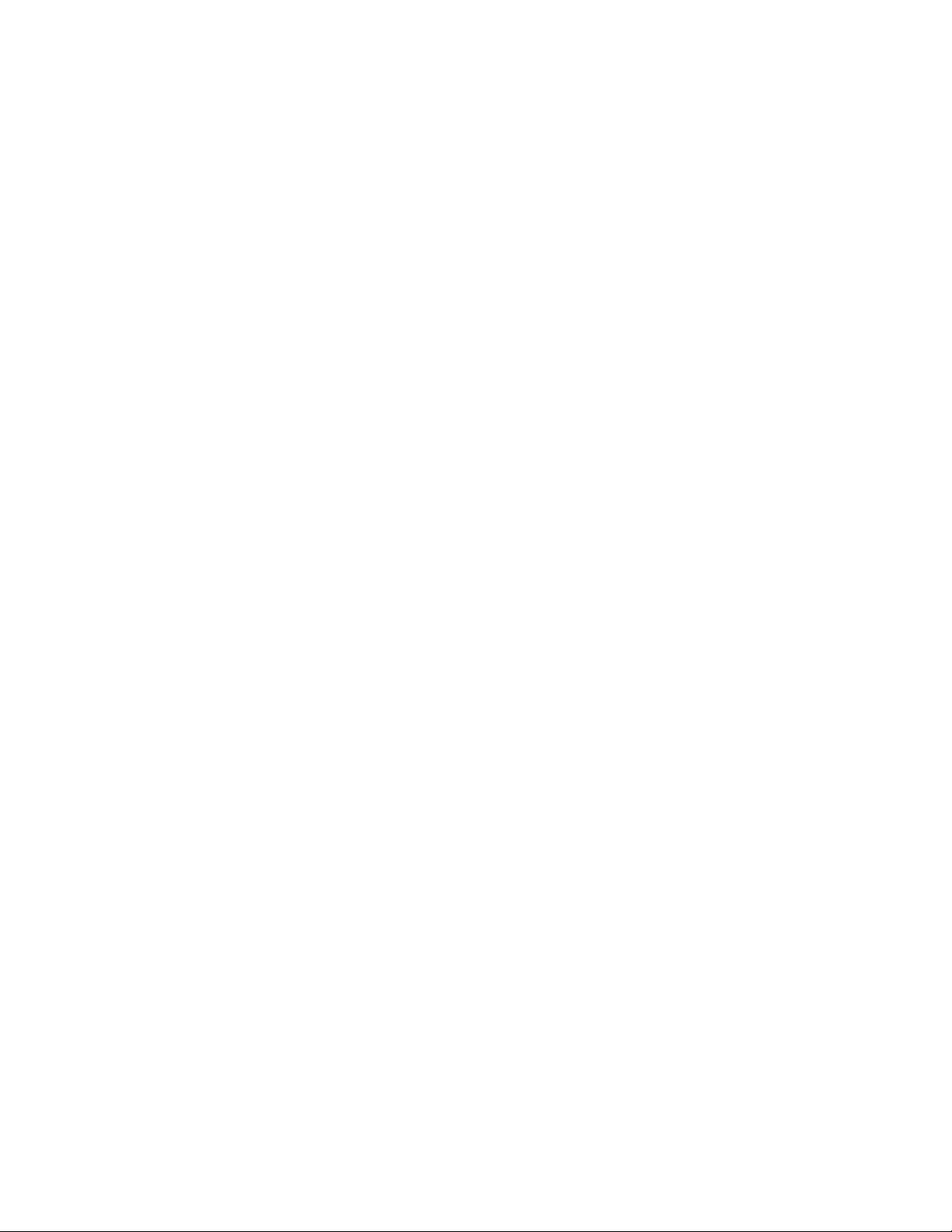
•ﺍﻹﻋﺪﺍﺩﺍﻻﻓﺘﺮﺍﺿﻲ
•ﺇﻧﻬﺎﺀ
٢.ﺍﺿﻐﻂﻋﻠﻰﺯﺭﺧﻔﺾﺍﻟﺴﻄﻮﻉﻟﻼﻧﺘﻘﺎﻝﺇﻟﻰﺍﻟﺘﺤﻮﻳﻞﺇﻟﻰﺿﺒﻂRGB،ﺛﻢﺍﺿﻐﻂﻋﻠﻰﺯﺭﺯﻳﺎﺩﺓﺍﻟﺴﻄﻮﻉﻟﻌﺮﺽﺍﻟﺨﻴﺎﺭﺍﺕﺍﻷﺭﺑﻌﺔﺍﻟﺘﺎﻟﻴﺔ:
•ﺿﺒﻂﺍﻟﻠﻮﻥﺍﻷﺣﻤﺮ
•ﺿﺒﻂﺍﻟﻠﻮﻥﺍﻷﺧﻀﺮ
•ﺿﺒﻂﺍﻟﻠﻮﻥﺍﻷﺯﺭﻕ
•ﺇﻧﻬﺎﺀ
٣.ﺍﺿﻐﻂﻋﻠﻰﺯﺭﺧﻔﺾﺍﻟﺴﻄﻮﻉﻟﻼﻧﺘﻘﺎﻝﺇﻟﻰﺍﻟﺨﻴﺎﺭﺍﻟﻤﻄﻠﻮﺏﺛﻢﺍﺿﻐﻂﻋﻠﻰﺯﺭﺯﻳﺎﺩﺓﺍﻟﺴﻄﻮﻉﻟﺘﺤﺪﻳﺪﺍﻟﺨﻴﺎﺭ.ﻳﺘﻢﻋﺮﺽﺷﺮﻳﻂﺗﻤﺮﻳﺮﻟﻠﻀﺒﻂ.
٤.ﺍﺿﻐﻂﻋﻠﻰﺯﺭﺧﻔﺾﺍﻟﺴﻄﻮﻉﻟﺨﻔﺾﺩﺭﺟﺔﺣﺮﺍﺭﺓﺍﻟﻠﻮﻥ،ﺃﻭﺍﺿﻐﻂﻋﻠﻰﺯﺭﺯﻳﺎﺩﺓﺍﻟﺴﻄﻮﻉﻟﺰﻳﺎﺩﺓﺩﺭﺟﺔﺣﺮﺍﺭﺓﺍﻟﻠﻮﻥ.
٥.ﺣﺪﺩﺇﻧﻬﺎﺀﺃﻭﺍﻧﺘﻈﺮﻟﻤﺪﺓﺧﻤﺲﺛﻮﺍﻥٍﻭﺳﺘﻌﻮﺩﺑﺬﻟﻚﺇﻟﻰﺍﻟﻘﺎﺋﻤﺔﺍﻟﺴﺎﺑﻘﺔ.
ﺿﺒﻂﺍﻟﺴﻄﻮﻉ
ﻟﻀﺒﻂﺍﻟﺴﻄﻮﻉ،ﻗﻢﺑﺘﻨﻔﻴﺬﻣﺎﻳﻠﻲ:
١.ﺍﺿﻐﻂﻋﻠﻰﺯﺭﺯﻳﺎﺩﺓﺍﻟﺴﻄﻮﻉ.ﻳﺘﻢﻋﺮﺽﺍﻟﺨﻴﺎﺭﺍﺕﺍﻟﺴﺘﺔﺍﻟﺘﺎﻟﻴﺔ:
•ﺍﻟﻀﺒﻂﺍﻟﺘﻠﻘﺎﺋﻲ
•ﺩﺭﺟﺔﺣﺮﺍﺭﺓﺍﻟﻠﻮﻥﺍﻟﻤﻌﺮﻓﺔﻣﺴﺒﻘًﺎ
•ﺍﻟﺘﺤﻮﻳﻞﺇﻟﻰﺿﺒﻂRGB
•ﺿﺒﻂﺍﻟﺴﻄﻮﻉ
•ﺍﻹﻋﺪﺍﺩﺍﻻﻓﺘﺮﺍﺿﻲ
•ﺇﻧﻬﺎﺀ
٢.ﺍﺿﻐﻂﻋﻠﻰﺯﺭﺧﻔﺾﺍﻟﺴﻄﻮﻉﻟﻼﻧﺘﻘﺎﻝﺇﻟﻰﺿﺒﻂﺍﻟﺴﻄﻮﻉ،ﺛﻢﺍﺿﻐﻂﻋﻠﻰﺯﺭﺯﻳﺎﺩﺓﺍﻟﺴﻄﻮﻉ.ﻳﺘﻢﻋﺮﺽﺷﺮﻳﻂﺗﻤﺮﻳﺮﻟﻀﺒﻂﺍﻟﺴﻄﻮﻉ.
٣.ﺍﺿﻐﻂﻋﻠﻰﺯﺭﺧﻔﺾﺍﻟﺴﻄﻮﻉﻟﺨﻔﺾﻣﺴﺘﻮﻯﺍﻟﺴﻄﻮﻉ،ﺃﻭﺍﺿﻐﻂﻋﻠﻰﺯﺭﺯﻳﺎﺩﺓﺍﻟﺴﻄﻮﻉﻟﺰﻳﺎﺩﺓﻣﺴﺘﻮﻯﺍﻟﺴﻄﻮﻉ.
٤.ﺍﻧﺘﻈﺮﻟﻤﺪﺓﺧﻤﺲﺛﻮﺍﻥٍﻟﻺﻧﻬﺎﺀ.
ﺍﻟﻤﻠﺤﻖ٢.ﺍﺳﺘﺨﺪﺍﻡﺍﻟﻜﻤﺒﻴﻮﺗﺮ١٩
Page 30
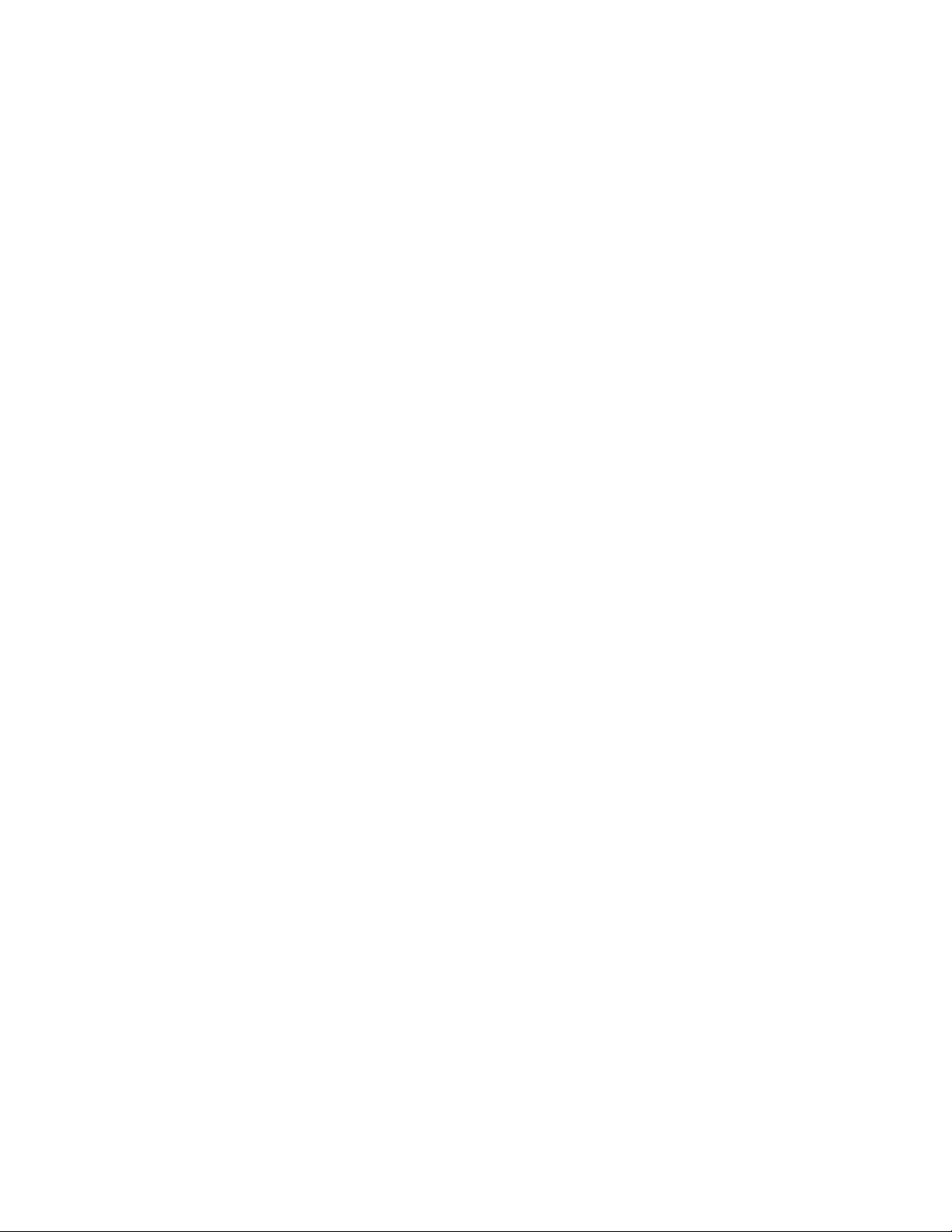
٢٠ﺩﻟﻴﻞﻣﺴﺘﺨﺪﻡThinkCentre
Page 31

http://www.lenovo.com/healthycomputing
ﺍﻟﻤﻠﺤﻖ٣.ﺃﻧﺖﻭﺍﻟﻜﻤﺒﻴﻮﺗﺮ
ﻳﻮﻓﺮﻫﺬﺍﺍﻟﻔﺼﻞﻣﻌﻠﻮﻣﺎﺕﻋﻦﺇﻣﻜﺎﻧﻴﺔﺍﻟﻮﺻﻮﻝﻭﺍﻟﺮﺍﺣﺔﻭﻧﻘﻞﺍﻟﻜﻤﺒﻴﻮﺗﺮﺇﻟﻰﺑﻼﺩﻭﻣﻨﺎﻃﻖﺃﺧﺮﻯ.
ﺇﻣﻜﺎﻧﻴﺔﺍﻟﻮﺻﻮﻝﻭﺍﻟﺮﺍﺣﺔ
ﻳﻌﺘﺒﺮﺍﻟﺘﺼﻤﻴﻢﺍﻟﻬﻨﺪﺳﻲﺍﻟﺠﻴﺪﺍﻟﻤﺮﻳﺢﻟﻠﻤﺴﺘﺨﺪﻡﻋﺎﻣﻼًﻣﻬﻤًﺎﻟﺘﺤﻘﻴﻖﺃﻗﺼﻰﺍﺳﺘﻔﺎﺩﺓﻣﻦﺍﻟﻜﻤﺒﻴﻮﺗﺮﺍﻟﺸﺨﺼﻲﻭﺗﺠﻨﺐﺣﺎﻻﺕﺍﻟﺘﻌﺐ.ﻳﻤﻜﻨﻚﺗﺮﺗﻴﺐﻣﺴﺎﺣﺔﺍﻟﻌﻤﻞ
ﻭﺍﻷﺟﻬﺰﺓﺍﻟﺘﻲﺗﺴﺘﺨﺪﻣﻬﺎﺑﺼﻮﺭﺓﻣﻼﺋﻤﺔﻻﺣﺘﻴﺎﺟﺎﺗﻚﺍﻟﺸﺨﺼﻴﺔﻭﻃﺒﻴﻌﺔﻋﻤﻠﻚﺍﻟﺬﻱﺗﻘﻮﻡﺑﻪ.ﻋﻼﻭﺓﻋﻠﻰﺫﻟﻚ،ﻳﻤﻜﻨﻚﺍﺳﺘﺨﺪﺍﻡﻋﺎﺩﺍﺕﻋﻤﻞﺻﺤﻴﺔﻟﺰﻳﺎﺩﺓﻣﺴﺘﻮﻯ
ﺍﻷﺩﺍﺀﻭﺍﻟﺮﺍﺣﺔﺇﻟﻰﺃﻗﺼﻰﺣﺪﺃﺛﻨﺎﺀﺍﺳﺘﺨﺪﺍﻡﺍﻟﻜﻤﺒﻴﻮﺗﺮ.
ﺗﻮﻓﺮﺍﻟﻤﻮﺿﻮﻋﺎﺕﺍﻟﺘﺎﻟﻴﺔﻣﻌﻠﻮﻣﺎﺕﻋﻦﺗﺮﺗﻴﺐﻣﻨﻄﻘﺔﺍﻟﻌﻤﻞﻭﺇﻋﺪﺍﺩﺟﻬﺎﺯﺍﻟﻜﻤﺒﻴﻮﺗﺮﻭﺇﻧﺸﺎﺀﻋﺎﺩﺍﺕﻋﻤﻞﺻﺤﻴﺔ:
ﺗﻠﺘﺰﻡLenovoﺑﺘﻮﻓﻴﺮﺇﻣﻜﺎﻧﻴﺔﺍﻟﻮﺻﻮﻝﻟﺬﻭﻱﺍﻻﺣﺘﻴﺎﺟﺎﺕﺍﻟﺨﺎﺻﺔﺇﻟﻰﺍﻟﻤﻌﻠﻮﻣﺎﺕﻭﺍﻟﺘﻘﻨﻴﺔ.ﻭﻛﻨﺘﻴﺠﺔﻟﺬﻟﻚ،ﺗﻮﻓﺮﺍﻟﻤﻌﻠﻮﻣﺎﺕﺍﻟﺘﺎﻟﻴﺔﻃﺮﻗًﺎﻟﻤﺴﺎﻋﺪﺓﺍﻟﻤﺴﺘﺨﺪﻣﻴﻦ
ﺍﻟﺬﻳﻦﻳﻌﺎﻧﻮﻥﻣﻦﺇﻋﺎﻗﺎﺕﺳﻤﻌﻴﺔﺃﻭﺑﺼﺮﻳﺔﺃﻭﺣﺮﻛﻴﺔﻓﻲﺗﺤﻘﻴﻖﺍﻗﺼﻰﺍﺳﺘﻔﺎﺩﺓﻣﻦﺗﺠﺮﺑﺔﺍﺳﺘﺨﺪﺍﻡﺍﻟﻜﻤﺒﻴﻮﺗﺮ.
ﺗﺘﻴﺢﺍﻟﺘﻘﻨﻴﺎﺕﺍﻟﻤﺴﺎﻋﺪﺓﻟﻠﻤﺴﺘﺨﺪﻣﻴﻦﺇﻣﻜﺎﻧﻴﺔﺍﻟﻮﺻﻮﻝﺇﻟﻰﺍﻟﻤﻌﻠﻮﻣﺎﺕﺑﻄﺮﻳﻘﺔﻏﺎﻳﺔﻓﻲﺍﻟﺴﻬﻮﻟﺔ.ﻳﺘﻮﻓﺮﺑﻌﺾﻫﺬﻩﺍﻟﺘﻘﻨﻴﺎﺕﺑﺎﻟﻔﻌﻞﻓﻲﻧﻈﺎﻡﺍﻟﺘﺸﻐﻴﻞﻟﺪﻳﻚ،ﺑﻴﻨﻤﺎ
ﻳﻤﻜﻨﻚﺷﺮﺍﺀﺍﻟﺒﻌﺾﺍﻵﺧﺮﻣﻦﺧﻼﻝﺍﻟﺒﺎﺋﻌﻴﻦﺃﻭﻳﻤﻜﻨﻚﺍﻟﻮﺻﻮﻝﺇﻟﻴﻬﺎﻣﻦﺧﻼﻝﺷﺒﻜﺔﺍﻟﻮﻳﺐﺍﻟﻌﺎﻟﻤﻴﺔﻋﻠﻰﺍﻟﻤﻮﻗﻊﺍﻟﺘﺎﻟﻲ:
ﺗﺮﺗﻴﺐﻣﺴﺎﺣﺔﺍﻟﻌﻤﻞ
ﻟﺘﺤﻘﻴﻖﺃﻗﺼﻰﺍﺳﺘﻔﺎﺩﺓﻣﻦﺟﻬﺎﺯﺍﻟﻜﻤﺒﻴﻮﺗﺮ،ﻗﻢﺑﺘﺮﺗﻴﺐﺍﻷﺟﻬﺰﺓﺍﻟﺘﻲﺗﺴﺘﺨﺪﻣﻬﺎﻭﻣﺴﺎﺣﺔﺍﻟﻌﻤﻞﺍﻟﺨﺎﺻﺔﺑﻚﺑﺼﻮﺭﺓﻣﻼﺋﻤﺔﻻﺣﺘﻴﺎﺟﺎﺗﻚﻭﻃﺒﻴﻌﺔﺍﻟﻌﻤﻞﺍﻟﺬﻱﺗﻘﻮﻡ
ﺑﻪ.ﻭﺗﻌﺪﺭﺍﺣﺘﻚﻣﻦﺃﻫﻢﺍﻷﻭﻟﻮﻳﺎﺕ،ﻟﻜﻦ،ﻳﺆﺛﺮﻛﻞﻣﻦﻣﺼﺎﺩﺭﺍﻹﺿﺎﺀﺓﻭﺩﻭﺭﺍﻥﺍﻟﻬﻮﺍﺀﻭﻣﻜﺎﻥﺍﻟﻤﺂﺧﺬﺍﻟﻜﻬﺮﺑﺎﺋﻴﺔﻋﻠﻰﺍﻟﻄﺮﻳﻘﺔﺍﻟﺘﻲﻳﺘﻢﻣﻦﺧﻼﻟﻬﺎﺗﺮﺗﻴﺐﻣﻜﺎﻥ
ﺍﻟﻌﻤﻞ.
ﺍﻟﺮﺍﺣﺔ
ﺑﺎﻟﺮﻏﻢﻣﻦﻋﺪﻡﻭﺟﻮﺩﺃﻱﻣﻮﺿﻊﻋﻤﻞﻣﺜﺎﻟﻲﻟﻜﻞﻓﺮﺩ،ﺇﻻﺃﻥﻫﻨﺎﻙﺑﻌﺾﺍﻹﺭﺷﺎﺩﺍﺕﺍﻟﻤﻮﺿﻮﻋﺔﻟﻤﺴﺎﻋﺪﺗﻚﻓﻲﺍﻟﻌﺜﻮﺭﻋﻠﻰﻣﻮﺿﻊﻳﻨﺎﺳﺐﻣﺘﻄﻠﺒﺎﺗﻚﻭﻫﻲ
ﻛﺎﻵﺗﻲ.
ﺍﻟﺠﻠﻮﺱﺑﻨﻔﺲﺍﻟﻮﺿﻊﻟﻔﺘﺮﺍﺕﻃﻮﻳﻠﺔﻳﻤﻜﻦﺃﻥﻳﺘﺴﺒﺐﻓﻲﺍﻟﺸﻌﻮﺭﺑﺎﻹﺟﻬﺎﺩ.ﻳﺠﺐﺃﻥﻳﺘﻢﺿﺒﻂﺍﻟﻤﻘﻌﺪﻭﺍﻟﻤﺴﻨﺪﺍﻟﺨﻠﻔﻲﺑﻄﺮﻳﻘﺔﻣﺴﺘﻘﻠﺔﺑﺤﻴﺚﻳﺘﻢﺍﻟﺤﺼﻮﻝﻋﻠﻰ
ﺃﻓﻀﻞﺩﻋﻢ.ﻳﻨﺒﻐﻲﺃﻥﻳﻜﻮﻥﻟﻠﻤﻘﻌﺪﻣﻘﺪﻣﺔﻣﺎﺋﻠﺔﻟﺘﺨﻔﻴﻒﺍﻟﻀﻐﻂﻋﻠﻰﺍﻷﻓﺨﺎﺫ.ﻗﻢﺑﻀﺒﻂﺍﻟﻤﻘﻌﺪﺑﺤﻴﺚﻳﻜﻮﻥﺍﻟﻔﺨﺬﻣﻮﺍﺯﻳًﺎﻟﻸﺭﺽﻭﻳﻜﻮﻥﺍﻟﻘﺪﻡﻣﺴﺘﻮﻋﻠﻰﺍﻷﺭﺽ
ﺃﻭﻋﻠﻰﻣﺴﻨﺪﺍﻟﻘﺪﻣﻴﻦ.
ﻋﻨﺪﺍﺳﺘﺨﺪﺍﻡﻟﻮﺣﺔﺍﻟﻤﻔﺎﺗﻴﺢ،ﻳﺠﺐﺍﻟﺤﻔﺎﻅﻋﻠﻰﺍﻟﺴﺎﻋﺪﻣﻮﺍﺯﻳًﺎﻟﻸﺭﺽﻭﺍﻟﺮﺳﻎﻓﻲﻭﺿﻊﻣﺮﻳﺢ.ﺍﺳﺘﺨﺪﻡﻟﻤﺴًﺎﺧﻔﻴﻔًﺎﻋﻠﻰﻟﻮﺣﺔﺍﻟﻤﻔﺎﺗﻴﺢﻣﻊﺇﺭﺧﺎﺀﺍﻟﻴﺪﻳﻦ
ﻭﺍﻷﺻﺎﺑﻊ.ﻗﻢﺑﺘﻐﻴﻴﺮﺯﺍﻭﻳﺔﻟﻮﺣﺔﺍﻟﻤﻔﺎﺗﻴﺢﻟﺘﻮﻓﻴﺮﺃﻛﺒﺮﻗﺪﺭﻣﻤﻜﻦﻣﻦﺍﻟﺮﺍﺣﺔﻋﻦﻃﺮﻳﻖﺿﺒﻂﻭﺿﻊﻗﻮﺍﻋﺪﻟﻮﺣﺔﺍﻟﻤﻔﺎﺗﻴﺢ.
ﺍﺿﺒﻂﺍﻟﺸﺎﺷﺔﺑﺤﻴﺚﺗﻜﻮﻥﻗﻤﺔﺳﻄﺢﺍﻟﺸﺎﺷﺔﻋﻨﺪﻣﺴﺘﻮﻯﺍﻟﻨﻈﺮ،ﺃﻭﺃﺩﻧﻰﻣﻨﻪﺑﻘﻠﻴﻞ.ﺿﻊﺍﻟﺸﺎﺷﺔﻋﻨﺪﻣﺴﺎﻓﺔﻣﺸﺎﻫﺪﺓﻣﺮﻳﺤﺔ،ﻭﻋﺎﺩﺓﻣﺎﺗﻜﻮﻥﺗﻠﻚﺍﻟﻤﺴﺎﻓﺔ51ﺇﻟﻰ
61ﺳﻢ)20ﺇﻟﻰ24ﺑﻮﺻﺔ(،ﻭﻳﺠﺐﻣﺮﺍﻋﺎﺓﻭﺿﻌﻬﺎﺑﺤﻴﺚﻳﻤﻜﻦﻣﺸﺎﻫﺪﺗﻬﺎﺩﻭﻥﺛﻨﻲﺍﻟﺠﺴﻢ.ﻭﺃﻳﻀًﺎ،ﺿﻊﺍﻷﺟﻬﺰﺓﺍﻷﺧﺮﻯﺍﻟﺘﻲﺗﺴﺘﺨﺪﻣﻬﺎﺑﺼﻔﺔﻣﻨﺘﻈﻤﺔ،ﻣﺜﻞ
ﺍﻟﻬﺎﺗﻒﺃﻭﺍﻟﻤﺎﻭﺱ،ﺑﺤﻴﺚﻳﻤﻜﻦﺍﻟﻮﺻﻮﻝﺇﻟﻴﻬﺎﺑﺴﻬﻮﻟﺔ.
٢١
© Copyright Lenovo 2012
Page 32

ﺍﻹﺿﺎﺀﺓﻭﺩﺭﺟﺔﺍﻟﺴﻄﻮﻉ
ﺿﻊﺍﻟﺸﺎﺷﺔﻓﻲﻭﺿﻊﻳﻘﻠﻞﻣﻦﺍﻟﻮﻫﺞﻭﺍﻻﻧﻌﻜﺎﺳﺎﺕﺍﻟﺼﺎﺩﺭﺓﻣﻦﺍﻷﺿﻮﺍﺀﺍﻟﻌﻠﻮﻳﺔ،ﻭﺍﻟﻨﻮﺍﻓﺬ،ﻭﻏﻴﺮﻫﺎﻣﻦﻣﺼﺎﺩﺭﺍﻟﻀﻮﺀ.ﺍﻟﻀﻮﺀﺍﻟﻤﻨﻌﻜﺲﻣﻦﺍﻷﺳﻄﺢﺍﻟﻼﻣﻌﺔ
ﻳﻤﻜﻦﺃﻥﻳﻨﺘﺞﻋﻨﻪﺍﻧﻌﻜﺎﺳﺎﺕﻣﺰﻋﺠﺔﻋﻠﻰﺍﻟﺸﺎﺷﺔ.ﺍﺿﺒﻂﻭﺿﻊﺍﻟﺸﺎﺷﺔﺑﺤﻴﺚﺗﻜﻮﻥﺑﺰﺍﻭﻳﺔﻗﺎﺋﻤﺔﺑﺎﻟﻨﺴﺒﺔﺇﻟﻰﺍﻟﻨﻮﺍﻓﺬﻭﻏﻴﺮﻫﺎﻣﻦﻣﺼﺎﺩﺭﺍﻟﻀﻮﺀ،ﻛﻠﻤﺎﺃﻣﻜﻦ
ﺫﻟﻚ.ﻗﻢ،ﺇﺫﺍﻛﺎﻥﺿﺮﻭﺭﻳًﺎ،ﺑﺘﻘﻠﻴﻞﺃﻱﺇﺿﺎﺀﺓﺭﺃﺳﻴﺔ،ﻣﻦﺧﻼﻝﺍﻏﻼﻕﺃﻱﺇﺿﺎﺀﺓﺃﻭﺍﺳﺘﺨﺪﺍﻡﻣﺼﺒﺎﺡﻟﻪﻗﻮﺓﻛﻬﺮﺑﺎﺋﻴﺔﺿﻌﻴﻔﺔﺑﺎﻟﻮﺍﻁ.ﺇﺫﺍﺗﻢﺗﺮﻛﻴﺐﺍﻟﺸﺎﺷﺔ
ﺑﺎﻟﻘﺮﺏﻣﻦﺍﻟﻨﺎﻓﺬﺓ،ﻓﺎﺳﺘﺨﺪﻡﺳﺘﺎﺋﺮﻣﺼﻤﺘﺔﻟﻤﻨﻊﺩﺧﻮﻝﺿﻮﺀﺍﻟﺸﻤﺲ.ﻳﻤﻜﻨﻚﺿﺒﻂﻣﻔﺎﺗﻴﺢﺍﻟﺘﺤﻜﻢﻓﻲﺩﺭﺟﺔﺍﻹﺿﺎﺀﺓﻭﺍﻟﺘﺒﺎﻳﻦﻓﻲﺍﻟﺸﺎﺷﺔﻭﺫﻟﻚﻋﻨﺪﺍﺧﺘﻼﻑ
ﺩﺭﺟﺎﺕﺇﺿﺎﺀﺓﺍﻟﺤﺠﺮﺓﺧﻼﻝﺍﻟﻴﻮﻡ.
ﻓﻲﺣﺎﻟﺔﻋﺪﻡﺇﻣﻜﺎﻧﻴﺔﺗﻔﺎﺩﻱﺍﻻﻧﻌﻜﺎﺳﺎﺕﺃﻭﺿﺒﻂﺍﻹﺿﺎﺀﺓ،ﻳﻤﻜﻦﺍﺳﺘﺨﺪﺍﻡﻣﺮﺷﺢﺿﺪﺍﻟﺴﻄﻮﻉﻭﻳﺘﻢﻭﺿﻌﻪﻋﻠﻰﺍﻟﺸﺎﺷﺔ.ﻟﻜﻦ،ﻫﺬﻩﺍﻟﻤﺮﺷﺤﺎﺕﻳﻤﻜﻦﺃﻥﺗﺆﺛﺮ
ﻋﻠﻰﺩﺭﺟﺔﻭﺿﻮﺡﺍﻟﺼﻮﺭﺓﺍﻟﺘﻲﻳﺘﻢﻋﺮﺿﻬﺎﻣﻦﺧﻼﻝﺍﻟﺸﺎﺷﺔﻭﻟﺬﻟﻚﻳﺠﺐﺃﻻﻳﺘﻢﺍﺳﺘﺨﺪﺍﻣﻬﺎﺇﻻﺑﻌﺪﺍﺳﺘﻨﻔﺎﺩﻣﺤﺎﻭﻻﺕﺗﻘﻠﻴﻞﺩﺭﺟﺔﺍﻟﺴﻄﻮﻉﺑﺎﻟﻄﺮﻕﺍﻷﺧﺮﻯ.
ﺍﻟﻤﺸﻜﻼﺕﺍﻟﻨﺎﺗﺠﺔﻋﻦﺗﺠﻤﻊﺍﻷﺗﺮﺑﺔﺫﺍﺕﺍﻟﺼﻠﺔﺑﺎﻟﻮﻫﺞ.ﺗﺬﻛﺮﺗﻨﻈﻴﻒﺍﻟﺸﺎﺷﺔﺑﺼﻔﺔﺩﻭﺭﻳﺔﺑﺎﺳﺘﺨﺪﺍﻡﻗﻄﻌﺔﻣﻦﺍﻟﻘﻤﺎﺵﻭﻓﻘًﺎﻟﺘﻌﻠﻴﻤﺎﺕﺟﻬﺔﺗﺼﻨﻴﻊﺍﻟﺸﺎﺷﺔ.
ﺩﻭﺭﺓﺍﻟﻬﻮﺍﺀ
ﺗﻨﺘﺞﺣﺮﺍﺭﺓﻋﻦﺟﻬﺎﺯﺍﻟﻜﻤﺒﻴﻮﺗﺮﻭﺍﻟﺸﺎﺷﺔ.ﻳﺤﺘﻮﻱﺟﻬﺎﺯﺍﻟﻜﻤﺒﻴﻮﺗﺮﻋﻠﻰﻣﺮﻭﺣﺔﺗﺠﺬﺏﺍﻟﻬﻮﺍﺀﺍﻟﻨﻘﻲﺇﻟﻰﺍﻟﺪﺍﺧﻞﻭﺗﺪﻓﻊﺍﻟﻬﻮﺍﺀﺍﻟﺴﺎﺧﻦﺇﻟﻰﺍﻟﺨﺎﺭﺝ.ﺃﻣﺎﺍﻟﺸﺎﺷﺔ
ﻓﺘﺪﻉﺍﻟﻬﻮﺍﺀﺍﻟﺴﺎﺧﻦﻳﺨﺮﺝﻣﻦﺧﻼﻝﻓﺘﺤﺎﺕﺍﻟﺘﻬﻮﻳﺔ.ﻳﻤﻜﻦﺃﻥﻳﺆﺩﻱﺍﻧﺴﺪﺍﺩﻓﺘﺤﺎﺕﺍﻟﻬﻮﺍﺀﺇﻟﻰﺍﺭﺗﻔﺎﻉﺩﺭﺟﺔﺍﻟﺤﺮﺍﺭﺓﺑﺼﻮﺭﺓﺯﺍﺋﺪﺓ،ﻣﻤﺎﻗﺪﻳﻨﺘﺞﻋﻨﻪﻋﻄﻞﺃﻭ
ﺗﻠﻒ.ﺣﺪﺩﻣﻜﺎﻥﺟﻬﺎﺯﺍﻟﻜﻤﺒﻴﻮﺗﺮﻭﺍﻟﺸﺎﺷﺔﺑﺤﻴﺚﻻﻳﺴﺪﺷﻲءﻣﻨﺎﻓﺬﺍﻟﻬﻮﺍﺀ،ﻭﻋﺎﺩﺓًﻣﺎﺗﻜﻮﻥﻫﺬﻩﺍﻟﻤﺴﺎﺣﺔ51ﻣﻠﻠﻴﻤﺘﺮ)2ﺑﻮﺻﺔ(.ﻛﻤﺎﻳﺠﺐﺍﻟﺘﺄﻛﺪﺃﻳﻀًﺎﻣﻦﺃﻥ
ﺍﻟﻬﻮﺍﺀﺍﻟﺨﺎﺭﺝﻣﻦﻓﺘﺤﺎﺕﺍﻟﺘﻬﻮﻳﺔﻻﻳﺘﻢﺗﻮﺟﻴﻬﻪﻋﻠﻰﺍﻷﺷﺨﺎﺹ.
ﺍﻟﻤﺂﺧﺬﺍﻟﻜﻬﺮﺑﺎﺋﻴﺔﻭﺃﻃﻮﺍﻝﺍﻟﻜﺎﺑﻼﺕ
ﻳﻤﻜﻦﺃﻥﺗﺤﺪﺩﺃﻣﺎﻛﻦﺍﻟﻤﺂﺧﺬﺍﻟﻜﻬﺮﺑﺎﺋﻴﺔﻭﺃﻃﻮﺍﻝﺃﺳﻼﻙﺍﻟﻄﺎﻗﺔﻭﺍﻟﻜﺎﺑﻼﺕﺍﻟﺘﻲﺗﻘﻮﻡﺑﺘﻮﺻﻴﻞﺍﻟﺸﺎﺷﺔﻭﻭﺣﺪﺓﺍﻟﻄﺒﺎﻋﺔﻭﺍﻷﺟﻬﺰﺓﺍﻷﺧﺮﻯﺍﻟﻤﻮﺿﻊﺍﻟﻨﻬﺎﺋﻲﻟﺠﻬﺎﺯ
ﺍﻟﻜﻤﺒﻴﻮﺗﺮ.
ﻋﻨﺪﺗﻨﻈﻴﻢﻣﺴﺎﺣﺔﺍﻟﻌﻤﻞﺍﻟﺨﺎﺻﺔﺑﻚ:
•ﺗﺠﻨﺐﺍﺳﺘﺨﺪﺍﻡﺃﺳﻼﻙﺍﻹﻃﺎﻟﺔ.ﺇﻥﺃﻣﻜﻦ،ﻗﻢﺑﺘﻮﺻﻴﻞﺳﻠﻚﺍﻟﻄﺎﻗﺔﺍﻟﺨﺎﺹﺑﺠﻬﺎﺯﺍﻟﻜﻤﺒﻴﻮﺗﺮﻣﺒﺎﺷﺮﺓﺑﻤﺄﺧﺬﻛﻬﺮﺑﺎﺋﻲ.
•ﻳﺠﺐﺃﻥﻳﻜﻮﻥﻣﺴﺎﺭﺃﺳﻼﻙﺍﻟﻄﺎﻗﺔﻭﺍﻟﻜﺎﺑﻼﺕﺑﻌﻴﺪًﺍﻋﻦﻣﺴﺎﺭﺍﺕﺍﻟﻌﺒﻮﺭﻭﺍﻟﻤﻨﺎﻃﻖﺍﻷﺧﺮﻯﺣﻴﺚﻳﻤﻜﻦﺍﻟﺘﻌﺜﺮﺑﻬﺎﺑﻄﺮﻳﻘﺔﻏﻴﺮﻣﻘﺼﻮﺩﺓ.
ﻟﻤﺰﻳﺪﻣﻦﺍﻟﻤﻌﻠﻮﻣﺎﺕﻋﻦﻛﺎﺑﻼﺕﺍﻟﻄﺎﻗﺔ،ﺍﺭﺟﻊﺍﻟﻰ"ﺃﺳﻼﻙﺍﻟﻄﺎﻗﺔﻭﺍﻟﻤﻬﺎﻳﺌﺎﺕﺍﻟﻜﻬﺮﺑﺎﺋﻴﺔ"ﻋﻠﻰﺍﻟﺼﻔﺤﺔiv.
ﺗﺴﺠﻴﻞﺍﻟﻜﻤﺒﻴﻮﺗﺮﺍﻟﺨﺎﺹﺑﻚﻣﻊLenovo
ﻋﻨﺪﺗﺴﺠﻴﻞﺍﻟﻜﻤﺒﻴﻮﺗﺮﺍﻟﺨﺎﺹﺑﻚ،ﻳﺘﻢﺇﺩﺧﺎﻝﺍﻟﻤﻌﻠﻮﻣﺎﺕﻓﻲﻗﺎﻋﺪﺓﺍﻟﺒﻴﺎﻧﺎﺕ؛ﺍﻷﻣﺮﺍﻟﺬﻱﻳﺘﻴﺢﻟﺸﺮﻛﺔLenovoﺇﻣﻜﺎﻧﻴﺔﺍﻻﺗﺼﺎﻝﺑﻚﻓﻲﺣﺎﻟﺔﺇﻋﺎﺩﺓﺍﻻﺗﺼﺎﻝﺃﻭ
ﺃﻳﺔﻣﺸﻜﻠﺔﺃﺧﺮﻯﺫﺍﺕﺃﻫﻤﻴﺔ.ﺑﻌﺪﻗﻴﺎﻣﻚﺑﺘﺴﺠﻴﻞﺍﻟﻜﻤﺒﻴﻮﺗﺮﺍﻟﺨﺎﺹﺑﻚﻟﺪﻯﺷﺮﻛﺔLenovo،ﺳﺘﺘﻠﻘﻰﺧﺪﻣﺔﺃﺳﺮﻉﻋﻨﺪﺍﻻﺗﺼﺎﻝﺑﺸﺮﻛﺔLenovoﻟﻄﻠﺐ
ﺍﻟﻤﺴﺎﻋﺪﺓ.ﻭﻋﻼﻭﺓﻋﻠﻰﺫﻟﻚ،ﺗﻮﻓﺮﺑﻌﺾﺍﻟﻤﻮﺍﻗﻊﺍﻣﺘﻴﺎﺯﺍﺕﻭﺧﺪﻣﺎﺕﺇﺿﺎﻓﻴﺔﻟﻠﻤﺴﺘﺨﺪﻣﻴﻦﺍﻟﻤﺴﺠﻠﻴﻦ.
ﻟﺘﺴﺠﻴﻞﺍﻟﻜﻤﺒﻴﻮﺗﺮﺍﻟﺨﺎﺹﺑﻚﻣﻊLenovo،ﻗﻢﺑﺄﺣﺪﺍﻹﺟﺮﺍﺀﺍﺕﺍﻟﺘﺎﻟﻴﺔ:
•ﺍﻧﺘﻘﻞﺇﻟﻰhttp://www.lenovo.com/registerﻭﺍﺗﺒﻊﺍﻹﺭﺷﺎﺩﺍﺕﺍﻟﺘﻲﺗﻈﻬﺮﻋﻠﻰﺍﻟﺸﺎﺷﺔﻟﺘﺴﺠﻴﻞﺍﻟﻜﻤﺒﻴﻮﺗﺮ.
•ﻗﻢﺑﺘﻮﺻﻴﻞﺍﻟﻜﻤﺒﻴﻮﺗﺮﺑﺎﻹﻧﺘﺮﻧﺖﻭﺗﺴﺠﻴﻞﺍﻟﻜﻤﺒﻴﻮﺗﺮﻣﻦﺧﻼﻝﺑﺮﻧﺎﻣﺞﺍﻟﺘﺴﺠﻴﻞﺍﻟﻤﺜﺒﺖﻣﺴﺒﻘًﺎ:
–ﺑﺎﻟﻨﺴﺒﺔﺇﻟﻰﻧﻈﺎﻡﺍﻟﺘﺸﻐﻴﻞWindows 7:ﻳﺘﻢﺗﺸﻐﻴﻞﺑﺮﻧﺎﻣﺞLenovo Product Registrationﺍﻟﻤﺜﺒﺖﻣﺴﺒﻘًﺎﺗﻠﻘﺎﺋﻴًﺎﺑﻌﺪﺍﺳﺘﺨﺪﺍﻡﺍﻟﻜﻤﺒﻴﻮﺗﺮﻟﻔﺘﺮﺓﻣﻦ
ﺍﻟﻮﻗﺖ.ﺍﺗﺒﻊﺍﻹﺭﺷﺎﺩﺍﺕﺍﻟﺘﻲﺗﻈﻬﺮﻋﻠﻰﺍﻟﺸﺎﺷﺔﻟﺘﺴﺠﻴﻞﺍﻟﻜﻤﺒﻴﻮﺗﺮ.
–ﺑﺎﻟﻨﺴﺒﺔﺇﻟﻰﻧﻈﺎﻡﺍﻟﺘﺸﻐﻴﻞWindows 8:ﺍﻓﺘﺢﺑﺮﻧﺎﻣﺞLenovo Support.ﺛﻢﺍﻧﻘﺮﻓﻮﻕﺗﺴﺠﻴﻞﻭﺍﺗﺒﻊﺍﻹﺭﺷﺎﺩﺍﺕﺍﻟﺘﻲﺗﻈﻬﺮﻋﻠﻰﺍﻟﺸﺎﺷﺔﻟﺘﺴﺠﻴﻞ
ﺍﻟﻜﻤﺒﻴﻮﺗﺮﻟﺪﻳﻚ.
ﻧﻘﻞﺍﻟﻜﻤﺒﻴﻮﺗﺮﺇﻟﻰﺑﻠﺪﺃﻭﻣﻨﻄﻘﺔﺃﺧﺮﻯ
ﻋﻨﺪﻧﻘﻞﺍﻟﻜﻤﺒﻴﻮﺗﺮﺍﻟﺨﺎﺹﺑﻚﺇﻟﻰﺑﻠﺪﺃﻭﻣﻨﻄﻘﺔﺃﺧﺮﻯ،ﻳﺠﺐﻭﺿﻊﻣﻌﺎﻳﻴﺮﺍﻟﺴﻼﻣﺔﺍﻟﻤﺤﻠﻴﺔﻓﻴﻤﺎﻳﺘﻌﻠﻖﺑﺎﺳﺘﺨﺪﺍﻡﺍﻟﻜﻬﺮﺑﺎﺀﻓﻲﺍﻻﻋﺘﺒﺎﺭ.ﻳﻮﻓﺮﻫﺬﺍﺍﻟﻘﺴﻢﻣﻌﻠﻮﻣﺎﺕ
ﻋﻦﺍﻟﻤﻮﺿﻮﻋﺎﺕﺍﻟﺘﺎﻟﻴﺔ:
•"ﻣﻔﺘﺎﺡﺍﺧﺘﻴﺎﺭﺍﻟﺠﻬﺪﺍﻟﻜﻬﺮﺑﺎﺋﻲ"ﻋﻠﻰﺍﻟﺼﻔﺤﺔ٢٣
•"ﺍﺳﺘﺒﺪﺍﻝﺃﺳﻼﻙﺍﻟﻄﺎﻗﺔ"ﻋﻠﻰﺍﻟﺼﻔﺤﺔ٢٣
٢٢
ﺩﻟﻴﻞﻣﺴﺘﺨﺪﻡThinkCentre
Page 33

ﻣﻔﺘﺎﺡﺍﺧﺘﻴﺎﺭﺍﻟﺠﻬﺪﺍﻟﻜﻬﺮﺑﺎﺋﻲ
ﺗﻜﻮﻥﺑﻌﺾﺃﺟﻬﺰﺓﺍﻟﻜﻤﺒﻴﻮﺗﺮﻣﺠﻬﺰﺓﺑﻤﻔﺘﺎﺡﻻﺧﺘﻴﺎﺭﺍﻟﺠﻬﺪﺍﻟﻜﻬﺮﺑﺎﺋﻲﻭﻳﻜﻮﻥﻫﺬﺍﺍﻟﻤﻔﺘﺎﺡﻣﻮﺟﻮﺩًﺍﺑﺎﻟﻘﺮﺏﻣﻦﻣﻜﺎﻥﺗﻮﺻﻴﻞﺳﻠﻚﺍﻟﻄﺎﻗﺔﻓﻲﺟﻬﺎﺯﺍﻟﻜﻤﺒﻴﻮﺗﺮ،ﺃﻣﺎ
ﺑﻌﺾﺃﺟﻬﺰﺓﺍﻟﻜﻤﺒﻴﻮﺗﺮﺍﻷﺧﺮﻯ،ﻓﻼﺗﻜﻮﻥﻣﺠﻬﺰﺓﺑﻤﻔﺘﺎﺡﻻﺧﺘﻴﺎﺭﺍﻟﺠﻬﺪﺍﻟﻜﻬﺮﺑﺎﺋﻲ.ﻗﺒﻞﺗﺮﻛﻴﺐﺟﻬﺎﺯﺍﻟﻜﻤﺒﻴﻮﺗﺮﺃﻭﻧﻘﻠﻪﺇﻟﻰﺑﻠﺪﺃﻭﻣﻨﻄﻘﺔﺃﺧﺮﻯ،ﻳﺠﺐﺃﻥﺗﻜﻮﻥ
ﻭﺍﺛﻘًﺎﻣﻦﺃﻥﺟﻬﺎﺯﺍﻟﻜﻤﺒﻴﻮﺗﺮﻳﺨﻀﻊﻟﻠﺠﻬﺪﺍﻟﻜﻬﺮﺑﺎﺋﻲﺍﻟﻤﺘﻮﻓﺮﻓﻲﺍﻟﻤﺄﺧﺬﺍﻟﻜﻬﺮﺑﺎﺋﻲ.
ﺗﺤﺬﻳﺮ:
ﻳﺠﺐﻣﻌﺮﻓﺔﺍﻟﺠﻬﺪﺍﻟﻜﻬﺮﺑﺎﺋﻲﻟﻠﻮﺻﻠﺔﺍﻟﻜﻬﺮﺑﺎﺋﻴﺔ)ﻣﺨﺮﺝ(ﺍﻟﺘﻲﺳﻴﺘﻢﺗﻮﺻﻴﻞﺍﻟﻜﻤﺒﻴﻮﺗﺮﺑﻬﺎ.ﺇﺫﺍﻟﻢﺗﻜﻦﺗﻌﺮﻑﺍﻟﺠﻬﺪﺍﻟﻜﻬﺮﺑﺎﺋﻲ،ﻓﺎﺗﺼﻞﺑﺸﺮﻛﺔﺍﻟﻜﻬﺮﺑﺎﺀ
ﺍﻟﻤﺤﻠﻴﺔﺃﻭﺍﺭﺟﻊﺇﻟﻰﺍﻟﻤﻮﺍﻗﻊﺍﻟﺮﺳﻤﻴﺔﻋﻠﻰﺍﻹﻧﺘﺮﻧﺖﺃﻭﺇﻟﻰﺃﻱﺩﻟﻴﻞﺁﺧﺮﻟﻠﻤﺴﺎﻓﺮﻳﻦﺇﻟﻰﺍﻟﺒﻠﺪﺃﻭﺍﻟﻤﻨﻄﻘﺔﺍﻟﺘﻲﺗﻮﺟﺪﺑﻬﺎ.
ﺇﺫﺍﻛﺎﻥﻟﺠﻬﺎﺯﺍﻟﻜﻤﺒﻴﻮﺗﺮﻣﻔﺘﺎﺡﻻﺧﺘﻴﺎﺭﺍﻟﺠﻬﺪﺍﻟﻜﻬﺮﺑﺎﺋﻲ،ﻓﻴﺠﺐﺿﺒﻂﺍﻟﻤﻔﺘﺎﺡﺑﺤﻴﺚﻳﻮﺍﻓﻖﺍﻟﺠﻬﺪﺍﻟﻜﻬﺮﺑﺎﺋﻲﺍﻟﻤﺘﻮﻓﺮﻓﻲﺍﻟﻤﺄﺧﺬﺍﻟﻜﻬﺮﺑﺎﺋﻲ.ﺳﻴﺆﺩﻱﺿﺒﻂﻣﻔﺘﺎﺡ
ﺍﺧﺘﻴﺎﺭﺍﻟﺠﻬﺪﺍﻟﻜﻬﺮﺑﺎﺋﻲﺑﻄﺮﻳﻘﺔﻏﻴﺮﺻﺤﻴﺤﺔﺇﻟﻰﻋﻤﻞﺟﻬﺎﺯﺍﻟﻜﻤﺒﻴﻮﺗﺮﺑﻄﺮﻳﻘﺔﻏﻴﺮﺻﺤﻴﺤﺔ،ﺑﺎﻹﺿﺎﻓﺔﺇﻟﻰﺍﺣﺘﻤﺎﻟﻴﺔﺣﺪﻭﺙﺗﻠﻒﺩﺍﺋﻢﻓﻴﻪ.ﻻﺗﻘﻢﺑﺘﻮﺻﻴﻞﺟﻬﺎﺯ
ﺍﻟﻜﻤﺒﻴﻮﺗﺮﺑﻤﺄﺧﺬﻛﻬﺮﺑﺎﺋﻲﺇﻻﺑﻌﺪﺍﻟﺘﺄﻛﺪﻣﻦﺿﺒﻂﻣﻔﺘﺎﺡﺍﺧﺘﻴﺎﺭﺍﻟﺠﻬﺪﺍﻟﻜﻬﺮﺑﺎﺋﻲﺑﻤﺎﻳﺘﻔﻖﻣﻊﺍﻟﺠﻬﺪﺍﻟﻜﻬﺮﺑﺎﺋﻲﺍﻟﻤﺘﻮﻓﺮﻓﻲﺍﻟﻤﺂﺧﺬﺍﻟﻜﻬﺮﺑﺎﺋﻴﺔ.
ﺇﺫﺍﻟﻢﻳﻜﻦﺑﺠﻬﺎﺯﺍﻟﻜﻤﺒﻴﻮﺗﺮﻣﻔﺘﺎﺡﻻﺧﺘﻴﺎﺭﺍﻟﺠﻬﺪﺍﻟﻜﻬﺮﺑﺎﺋﻲ،ﻓﻘﻢﺑﻔﺤﺺﺍﻟﻌﻼﻣﺔﻣﺪﻯﺍﻟﺠﻬﺪﺍﻟﻜﻬﺮﺑﺎﺋﻲﺍﻟﻤﻮﺟﻮﺩﺓﻓﻲﻧﻬﺎﻳﺔﺟﻬﺎﺯﺍﻟﻜﻤﺒﻴﻮﺗﺮﻭﻻﺣﻆﻣﺎﻳﻠﻲ:
•ﺇﺫﺍﻛﺎﻧﺖﺍﻟﻌﻼﻣﺔﻣﺪﻯﺍﻟﺠﻬﺪﺍﻟﻜﻬﺮﺑﺎﺋﻲﺗﻮﺿﺢﻣﺪﻯﻳﺘﺮﺍﻭﺡﻣﺎﺑﻴﻦ"100-127V"ﺃﻭ"200-240V"،ﻳﺠﺐﺃﻥﺗﺘﺄﻛﺪﻋﻨﺪﺋﺬﻣﻦﺗﻮﺍﻓﻖﺍﻟﺠﻬﺪﺍﻟﻜﻬﺮﺑﺎﺋﻲ
ﺍﻟﺬﻱﻳﻮﻓﺮﻩﺍﻟﻤﺨﺮﺝﺍﻟﻜﻬﺮﺑﺎﺋﻲﻣﻊﺍﻟﻤﺪﻯﺍﻟﻤﺤﺪﺩﻋﻠﻰﺍﻟﻌﻼﻣﺔﺍﻟﻤﻮﺟﻮﺩﺓﻋﻠﻰﺍﻟﺤﺎﺳﺐﺍﻵﻟﻲ.ﺇﺫﺍﻟﻢﻳﻜﻦﻣﺘﻮﺍﻓﻘًﺎﻣﻌﻪ،ﻻﺗﺤﺎﻭﻝﻋﻨﺪﺋﺬﺗﻮﺻﻴﻞﺍﻟﺤﺎﺳﺐﺍﻵﻟﻲ
ﺑﺎﻟﻤﺨﺮﺝﺍﻟﻜﻬﺮﺑﺎﺋﻲ،ﻣﺎﻟﻢﻳﺘﻢﺍﺳﺘﺨﺪﺍﻡﺟﻬﺎﺯﺧﺎﺭﺟﻲﻣﺜﻞ،ﺟﻬﺎﺯﺗﺤﻮﻳﻞﺍﻟﺠﻬﺪﺍﻟﻜﻬﺮﺑﺎﺋﻲ.
•ﺇﺫﺍﻛﺎﻧﺖﺍﻟﻌﻼﻣﺔﻣﺪﻯﺍﻟﺠﻬﺪﺍﻟﻜﻬﺮﺑﺎﺋﻲﺗﻮﺿﺢﻣﺪﻯﻣﺰﺩﻭﺝﻳﺘﺮﺍﻭﺡﻣﺎﺑﻴﻦ"100-127V"ﻭ"200-240V"،ﻓﻴﺸﻴﺮﺫﻟﻚﺇﻟﻰﺃﻥﺍﻟﺤﺎﺳﺐﺍﻵﻟﻲﻣﻨﺎﺳﺐ
ﻟﻠﺘﺸﻐﻴﻞﻓﻲﻣﺨﺘﻠﻒﺃﻧﺤﺎﺀﺍﻟﻌﺎﻟﻢ،ﻭﺳﻴﻘﻮﻡﺍﻟﺤﺎﺳﺐﺍﻵﻟﻲﺑﺎﻟﺘﻜﻴﻒﺁﻟﻴًﺎﻣﻊﺍﻟﺠﻬﺪﺍﻟﻜﻬﺮﺑﺎﺋﻲﺑﺤﻴﺚﻳﺘﻔﻖﻣﻊﺍﻟﺠﻬﺪﺍﻟﻤﺰﻭﺩﻣﻦﺍﻟﻤﺨﺮﺝﺍﻟﻜﻬﺮﺑﺎﺋﻲ،ﻭﺫﻟﻚﺑﺼﺮﻑ
ﺍﻟﻨﻈﺮﻋﻦﺍﻟﺒﻠﺪﺃﻭﺍﻟﻤﻨﻄﻘﺔﺍﻟﺘﻲﻳﻌﻤﻞﻣﻨﻬﺎﺍﻟﺤﺎﺳﺐﺍﻵﻟﻲ.
ﺍﺳﺘﺒﺪﺍﻝﺃﺳﻼﻙﺍﻟﻄﺎﻗﺔ
ﺇﺫﺍﻗﻤﺖﺑﻨﻘﻞﺍﻟﻜﻤﺒﻴﻮﺗﺮﺍﻟﺨﺎﺹﺑﻚﺇﻟﻰﺑﻠﺪﺃﻭﻣﻨﻄﻘﺔﺃﺧﺮﻯﺗﺴﺘﺨﺪﻡﻣﺨﺮﺝﻃﺎﻗﺔﻛﻬﺮﺑﻴﺔﻣﺨﺘﻠﻔًﺎﻋﻦﺍﻟﻨﻮﻉﺍﻟﺬﻱﺗﺴﺘﺨﺪﻣﻪﺣﺎﻟﻴًﺎ،ﻓﻴﺠﺐﻋﻠﻴﻚﺷﺮﺍﺀﻣﻬﺎﻳﺊﻛﻬﺮﺑﻲ
ﺃﻭﺳﻠﻚﻃﺎﻗﺔﺟﺪﻳﺪ.ﻳﻤﻜﻨﻚﻃﻠﺐﺃﺳﻼﻙﺍﻟﻄﺎﻗﺔﻣﻦLenovoﻣﺒﺎﺷﺮﺓ.
http://www.lenovo.com/powercordnotice
ﻟﻼﻃﻼﻉﻋﻠﻰﻣﻌﻠﻮﻣﺎﺕﺳﻠﻚﺍﻟﻄﺎﻗﺔﻭﺃﺭﻗﺎﻡﺍﻷﺟﺰﺍﺀ،ﺍﻧﺘﻘﻞﺇﻟﻰ:
ﺍﻟﻤﻠﺤﻖ٣.ﺃﻧﺖﻭﺍﻟﻜﻤﺒﻴﻮﺗﺮ٢٣
Page 34

٢٤ﺩﻟﻴﻞﻣﺴﺘﺨﺪﻡThinkCentre
Page 35

ﺍﻟﻤﻠﺤﻖ٤.ﺍﻷﻣﺎﻥ
ﻳﻮﻓﺮﻫﺬﺍﺍﻟﻔﺼﻞﻣﻌﻠﻮﻣﺎﺕﻋﻦﻛﻴﻔﻴﺔﺣﻤﺎﻳﺔﺍﻟﻜﻤﺒﻴﻮﺗﺮﻣﻦﺍﻟﺴﺮﻗﺔﻭﺍﻻﺳﺘﺨﺪﺍﻡﻏﻴﺮﺍﻟﻤﺮﺧﺺ.
ﺧﺼﺎﺋﺺﺍﻟﺴﺮﻳﺔ
ﺗﺘﻮﻓﺮﻣﻴﺰﺍﺕﺍﻷﻣﺎﻥﺍﻟﺘﺎﻟﻴﺔﻋﻠﻰﺍﻟﻜﻤﺒﻴﻮﺗﺮﺍﻟﺨﺎﺹﺑﻚ:
•ﻳﺘﻢﺩﻣﺞﺑﺮﻧﺎﻣﺞComputrace Agentﻓﻲﺍﻟﺒﺮﺍﻣﺞﺍﻟﺜﺎﺑﺘﺔ
ﺑﺮﻧﺎﻣﺞComputrace Agentﻋﺒﺎﺭﺓﻋﻦﺣﻞﻹﺩﺍﺭﺓﺃﺻﻮﻝﺗﻘﻨﻴﺔﺍﻟﻤﻌﻠﻮﻣﺎﺕﻭﺍﺳﺘﻌﺎﺩﺓﺍﻟﻜﻤﺒﻴﻮﺗﺮﺑﻌﺪﺗﻌﺮﺿﻪﻟﻠﺴﺮﻗﺔ.ﺣﻴﺚﻳﻜﺘﺸﻒﻫﺬﺍﺍﻟﺒﺮﻧﺎﻣﺞﺇﺫﺍﻣﺎ
ﻛﺎﻧﺖﻫﻨﺎﻙﺗﻐﻴﻴﺮﺍﺕﺗﺘﻢﻋﻠﻰﺍﻟﻜﻤﺒﻴﻮﺗﺮ،ﻣﺜﻞﺗﻐﻴﻴﺮﺍﺕﺍﻷﺟﻬﺰﺓﺃﻭﺍﻟﺒﺮﺍﻣﺞﺃﻭﻣﻮﻗﻊﺍﺗﺼﺎﻝﺍﻟﻜﻤﺒﻴﻮﺗﺮ.
ﻣﻼﺣﻈﺔ:ﻗﺪﻳﻠﺰﻣﻚﺷﺮﺍﺀﺍﺷﺘﺮﺍﻙﻟﺘﻨﺸﻴﻂﺑﺮﻧﺎﻣﺞComputrace Agent.
•ﺍﻟﻘﺪﺭﺓﻋﻠﻰﺗﻤﻜﻴﻦﻣﻮﺻﻼﺕUSBﻭﺍﻷﺟﻬﺰﺓﻭﺗﻌﻄﻴﻠﻬﺎ
ﻟﻤﺰﻳﺪﻣﻦﺍﻟﻤﻌﻠﻮﻣﺎﺕ،ﺍﺭﺟﻊﺍﻟﻰ"ﺇﺗﺎﺣﺔﺃﻭﺇﻟﻐﺎﺀﺇﺗﺎﺣﺔﺟﻬﺎﺯ"ﻋﻠﻰﺍﻟﺼﻔﺤﺔ٤٤.
•ﻗﺎﺭﺉﺑﺼﻤﺎﺕﺍﻷﺻﺎﺑﻊﺍﻟﻤﺘﻜﺎﻣﻞ)ﻣﺘﻮﻓﺮﻓﻲﺑﻌﺾﺍﻟﻄُﺮﺯﻓﻘﻂ(
ﻭﻓﻘﺎﻟﻄﺮﺍﺯﺍﻟﻜﻤﺒﻴﻮﺗﺮ،ﻳﻤﻜﻦﺃﻥﺗﺤﺘﻮﻱﻟﻮﺣﺔﺍﻟﻤﻔﺎﺗﻴﺢﻋﻠﻰﻗﺎﺭﺉﺑﺼﻤﺎﺕﺃﺻﺎﺑﻊﻣﺘﻜﺎﻣﻞ.ﻓﻤﻦﺧﻼﻝﺗﺴﺠﻴﻞﺑﺼﻤﺔﺍﻹﺻﺒﻊﻭﺭﺑﻄﻬﺎﺑﻜﻠﻤﺔﻣﺮﻭﺭﻋﻨﺪ
ﺍﻟﺘﺸﻐﻴﻞﺃﻭﻛﻠﻤﺔﻣﺮﻭﺭﻟﻠﻘﺮﺹﺍﻟﺜﺎﺑﺖﺃﻭﻛﻠﻴﻬﻤﺎﺑﺸﻜﻞﻣﺴﺒﻖ،ﻳﻤﻜﻨﻚﺑﺪﺀﺗﺸﻐﻴﻞﺍﻟﻜﻤﺒﻴﻮﺗﺮﻭﺗﺴﺠﻴﻞﺍﻟﺪﺧﻮﻝﺇﻟﻰﺍﻟﻨﻈﺎﻡﻭﺍﻟﺪﺧﻮﻝﻓﻲﺑﺮﻧﺎﻣﺞSetup Utility
ﻋﻦﻃﺮﻳﻖﻭﺿﻊﺇﺻﺒﻌﻚﻓﻮﻕﺍﻟﻘﺎﺭﺉﺩﻭﻥﻛﺘﺎﺑﺔﻛﻠﻤﺔﻣﺮﻭﺭ.ﻭﺑﺎﻟﺘﺎﻟﻲ،ﻳﻤﻜﻦﺃﻥﺗﺤﻞﻣﺼﺎﺩﻗﺔﺑﺼﻤﺔﺍﻹﺻﺒﻊﻣﺤﻞﻛﻠﻤﺎﺕﺍﻟﻤﺮﻭﺭﻭﺗﺴﻤﺢﺑﺎﻟﻮﺻﻮﻝﺍﻟﺒﺴﻴﻂ
ﻭﺍﻵﻣﻦﻟﻠﻤﺴﺘﺨﺪﻡ.
•ﺍﻟﺘﺤﻜﻢﺑﺘﺴﻠﺴﻞﺑﺪﺀﺍﻟﺘﺸﻐﻴﻞ
ﻟﻤﺰﻳﺪﻣﻦﺍﻟﻤﻌﻠﻮﻣﺎﺕ،ﺍﺭﺟﻊﺍﻟﻰ"ﺍﺧﺘﻴﺎﺭﺗﺴﻠﺴﻞﺃﺟﻬﺰﺓﺑﺪﺀﺍﻟﺘﺸﻐﻴﻞﺃﻭﺗﻐﻴﻴﺮﻩ"ﻋﻠﻰﺍﻟﺼﻔﺤﺔ٤٥.
•ﺑﺪﺀﺍﻟﺘﺸﻐﻴﻞﺑﺪﻭﻥﺍﺳﺘﺨﺪﺍﻡﺍﻟﻔﺄﺭﺓﺃﻭﻟﻮﺣﺔﺍﻟﻤﻔﺎﺗﻴﺢ
ﻳﻤﻜﻦﻟﻠﻜﻤﺒﻴﻮﺗﺮﺍﻟﺨﺎﺹﺑﻚﺗﺴﺠﻴﻞﺍﻟﺪﺧﻮﻝﺇﻟﻰﻧﻈﺎﻡﺍﻟﺘﺸﻐﻴﻞﺩﻭﻥﺗﻮﺻﻴﻞﻟﻮﺣﺔﺍﻟﻤﻔﺎﺗﻴﺢﺃﻭﺍﻟﻤﺎﻭﺱ.
http://www.lenovo.com/support
ﺗﻮﺻﻴﻞﻗﻔﻞﻛﺎﺑﻞﻣﺘﻜﺎﻣﻞ
ﻳﻤﻜﻦﺍﺳﺘﺨﺪﺍﻡﻗﻔﻞﻛﺎﺑﻞﻣﺘﻜﺎﻣﻞ،ﺃﺣﻴﺎﻧﺎﻳﺸﺎﺭﺍﻟﻴﻪﺑﺎﺳﻢﻗﻔﻞKensington،ﻟﺘﺜﺒﻴﺖﺍﻟﺤﺎﺳﺐﺑﻤﻜﺘﺐﺃﻭﻣﻨﻀﺪﺓﺃﻭﻣﻜﺎﻥﺗﺜﺒﻴﺖﺁﺧﺮﻏﻴﺮﺩﺍﺋﻢ.ﻳﺘﻢﺭﺑﻂﻗﻔﻞﺍﻟﻜﺎﺑﻞ
ﺑﺨﺎﻧﺔﺍﻷﻣﺎﻥﺍﻟﻤﻮﺟﻮﺩﺓﻓﻲﺍﻟﺠﺰﺀﺍﻟﺨﻠﻔﻲﻣﻦﺍﻟﺤﺎﺳﺐﻭﻳﺘﻢﺗﺸﻐﻴﻠﻪﺑﻤﻔﺘﺎﺡ.ﻳﻘﻮﻡﻗﻔﻞﺍﻟﻜﺎﺑﻞﺃﻳﻀﺎﺑﺎﻗﻔﺎﻝﺍﻟﻤﻔﺎﺗﻴﺢﺍﻟﻤﺴﺘﺨﺪﻣﺔﻟﻔﺘﺢﻏﻄﺎﺀﺍﻟﺤﺎﺳﺐ.ﻳﻌﺪﻫﺬﺍﻫﻮﻧﻔﺲ
ﻧﻮﻉﺍﻟﻘﻔﻞﺍﻟﻤﺴﺘﺨﺪﻡﻣﻊﺍﻟﻌﺪﻳﺪﻣﻦﺍﻟﺤﺎﺳﺒﺎﺕﺍﻟﻤﺘﻨﻘﻠﺔ.ﻳﻤﻜﻨﻚﻃﻠﺐﻗﻔﻞﻛﺎﺑﻞﻣﺪﻣﺞﻣﺒﺎﺷﺮﺓﻣﻦﺷﺮﻛﺔLenovoﺑﺎﻟﺒﺤﺚﻋﻦKensingtonﻋﻠﻰ:
٢٥
© Copyright Lenovo 2012
Page 36

ﺍﻟﺸﻜﻞ٥.ﻗﻔﻞﻛﺎﺑﻞﻣﺘﻜﺎﻣﻞ
ﺍﺳﺘﺨﺪﺍﻡﻛﻠﻤﺎﺕﺍﻟﻤﺮﻭﺭ
ﻳﻤﻜﻨﻚﺗﻌﻴﻴﻦﻣﺠﻤﻮﻋﺔﻣﺨﺘﻠﻔﺔﻣﻦﻛﻠﻤﺎﺕﺍﻟﻤﺮﻭﺭﻣﻦﺧﻼﻝﻧﻈﺎﻡﺗﺸﻐﻴﻞMicrosoft WindowsﻭﻛﺬﻟﻚﻧﻈﺎﻡBIOSﻋﻠﻰﺍﻟﻜﻤﺒﻴﻮﺗﺮﻟﺪﻳﻚﻟﻠﻤﺴﺎﻋﺪﺓﻋﻠﻰﻣﻨﻊ
ﺍﻻﺳﺘﺨﺪﺍﻡﻏﻴﺮﺍﻟﻤﺮﺧﺺﻟﻠﻜﻤﺒﻴﻮﺗﺮ.
ﻛﻠﻤﺎﺕﻣﺮﻭﺭﻧﻈﺎﻡBIOS
ﻳﻤﻜﻨﻚﺍﺳﺘﺨﺪﺍﻡﺑﺮﻧﺎﻣﺞSetup UtilityﻓﻲﻧﻈﺎﻡBIOSﻟﺘﻌﻴﻴﻦﻛﻠﻤﺎﺕﻣﺮﻭﺭﻟﻤﻨﻊﺍﻷﺷﺨﺎﺹﻏﻴﺮﺍﻟﻤﺼﺮﺡﻟﻬﻢﻣﻦﺍﻟﻮﺻﻮﻝﺇﻟﻰﺍﻟﺒﻴﺎﻧﺎﺕﻭﺍﻟﻜﻤﺒﻴﻮﺗﺮﺍﻟﺨﺎﺹ
ﺑﻚ.ﺗﺘﻮﻓﺮﺃﻧﻮﺍﻉﻛﻠﻤﺎﺕﺍﻟﻤﺮﻭﺭﺍﻟﺘﺎﻟﻴﺔ:
•Power-On Password:ﻋﻨﺪﺗﺤﺪﻳﺪPower-On Password،ﺳﻴﻄﻠﺐﻣﻨﻚﻋﻨﺪﺋﺬٍﺇﺩﺧﺎﻝﻛﻠﻤﺔﻣﺮﻭﺭﺻﺤﻴﺤﺔﻓﻲﻛﻞﻣﺮﺓﻳﺘﻢﻓﻴﻬﺎﺑﺪﺀﺗﺸﻐﻴﻞ
ﺍﻟﻜﻤﺒﻴﻮﺗﺮ.ﻻﻳﻤﻜﻦﺍﺳﺘﺨﺪﺍﻡﺍﻟﻜﻤﺒﻴﻮﺗﺮﺣﺘﻰﺗﺘﻢﻛﺘﺎﺑﺔﻛﻠﻤﺔﺍﻟﻤﺮﻭﺭﺍﻟﺼﺤﻴﺤﺔ.ﻟﻤﺰﻳﺪﻣﻦﺍﻟﻤﻌﻠﻮﻣﺎﺕ،ﺭﺍﺟﻊ"Power-On Password"ﻋﻠﻰﺍﻟﺼﻔﺤﺔ٤٤.
•Hard Disk Password:ﻳﺆﺩﻱﺗﺤﺪﻳﺪﻛﻠﻤﺔﻣﺮﻭﺭﺍﻟﻘﺮﺹﺍﻟﺜﺎﺑﺖﺍﻟﻰﻣﻨﻊﺍﻟﻤﺴﺘﺨﺪﻣﻴﻦﻏﻴﺮﺍﻟﻤﺼﺮﺡﻟﻬﻢﻣﻦﺍﻟﻮﺻﻮﻝﺇﻟﻰﺍﻟﺒﻴﺎﻧﺎﺕﺍﻟﻤﻮﺟﻮﺩﺓﻋﻠﻰﻣﺤﺮﻙ
ﺍﻟﻘﺮﺹﺍﻟﺜﺎﺑﺖ.ﻋﻨﺪﺗﺤﺪﻳﺪﻛﻠﻤﺔﻣﺮﻭﺭHard Disk Password،ﺳﻴﻄﻠﺐﻣﻨﻚﻋﻨﺪﺋﺬٍﺇﺩﺧﺎﻝﻛﻠﻤﺔﻣﺮﻭﺭﺻﺤﻴﺤﺔﻓﻲﻛﻞﻣﺮﺓﺗﺤﺎﻭﻝﻓﻴﻬﺎﺍﻟﻮﺻﻮﻝﺇﻟﻰ
ﻣﺤﺮﻙﺍﻷﻗﺮﺍﺹﺍﻟﺜﺎﺑﺘﺔ.ﻟﻤﺰﻳﺪﻣﻦﺍﻟﻤﻌﻠﻮﻣﺎﺕ،ﺍﺭﺟﻊﺍﻟﻰ"Hard Disk Password"ﻋﻠﻰﺍﻟﺼﻔﺤﺔ٤٤.
ً
•Administrator Password:ﻳﺆﺩﻱﺗﺤﺪﻳﺪﻛﻠﻤﺔﻣﺮﻭﺭﺍﻟﻤﺴﺆﻭﻝﺇﻟﻰﻣﻨﻊﺍﻟﻤﺴﺘﺨﺪﻣﻴﻦﻏﻴﺮﺍﻟﻤﺮﺧﺺﻟﻬﻢﻣﻦﺗﻐﻴﻴﺮﺇﻋﺪﺍﺩﺍﺕﺍﻟﺘﻜﻮﻳﻦ.ﺇﺫﺍﻛﻨﺖﻣﺴﺆﻭﻻ
ﻋﻦﺍﻻﺣﺘﻔﺎﻅﺑﺎﻹﻋﺪﺍﺩﺍﺕﺍﻟﺨﺎﺻﺔﺑﻌﺪﺓﺃﺟﻬﺰﺓﻛﻤﺒﻴﻮﺗﺮ،ﻓﻴﺠﺐﻋﻠﻴﻚﺗﻌﻴﻴﻦAdministrator Password.ﻟﻤﺰﻳﺪﻣﻦﺍﻟﻤﻌﻠﻮﻣﺎﺕ،ﺍﺭﺟﻊﺍﻟﻰ
"Administrator Password"ﻋﻠﻰﺍﻟﺼﻔﺤﺔ٤٤.
ﻟﺴﺖﻣﻀﻄﺮًﺍﺇﻟﻰﺗﺤﺪﻳﺪﺃﻱﻛﻠﻤﺎﺕﻣﺮﻭﺭﻻﺳﺘﺨﺪﺍﻡﺟﻬﺎﺯﺍﻟﻜﻤﺒﻴﻮﺗﺮ.ﻭﻟﻜﻦ،ﻳﺆﺩﻱﺍﺳﺘﺨﺪﺍﻡﻛﻠﻤﺎﺕﻣﺮﻭﺭﺇﻟﻰﺗﺤﺴﻴﻦﺃﻣﺎﻥﺟﻬﺎﺯﺍﻟﻜﻤﺒﻴﻮﺗﺮ.
ﻛﻠﻤﺎﺕﻣﺮﻭﺭWindows
ﻭﻓﻘًﺎﻹﺻﺪﺍﺭﻧﻈﺎﻡﺗﺸﻐﻴﻞWindowsﻟﺪﻳﻚ،ﻳﻤﻜﻨﻚﺍﺳﺘﺨﺪﺍﻡﻛﻠﻤﺎﺕﺍﻟﻤﺮﻭﺭﻟﻤﺠﻤﻮﻋﺔﻣﺘﻨﻮﻋﺔﻣﻦﺍﻟﻤﻴﺰﺍﺕ،ﺑﻤﺎﻓﻲﺫﻟﻚﺍﻟﺘﺤﻜﻢﻓﻲﺍﻟﻮﺻﻮﻝﻭﺍﻟﻮﺻﻮﻝﺇﻟﻰ
ﺍﻟﻤﻮﺍﺭﺩﺍﻟﻤﺸﺘﺮﻛﺔﻭﺍﻟﻮﺻﻮﻝﺇﻟﻰﺍﻟﺸﺒﻜﺔﻭﺇﻋﺪﺍﺩﺍﺕﺍﻟﻤﺴﺘﺨﺪﻡﺍﻟﻤﻔﺮﺩﺓ.ﻟﻤﺰﻳﺪﻣﻦﺍﻟﻤﻌﻠﻮﻣﺎﺕ،ﺍﺭﺟﻊﺍﻟﻰ"ﺍﻟﺘﻌﻠﻴﻤﺎﺕﻭﺍﻟﺪﻋﻢ"ﻋﻠﻰﺍﻟﺼﻔﺤﺔ٧١.
٢٦
ﺩﻟﻴﻞﻣﺴﺘﺨﺪﻡThinkCentre
Page 37

ﺗﻜﻮﻳﻦﻗﺎﺭﺉﺑﺼﻤﺎﺕﺍﻷﺻﺎﺑﻊ
ﺇﺫﺍﻛﺎﻥﺍﻟﻜﻤﺒﻴﻮﺗﺮﻟﺪﻳﻚﻳﺘﻀﻤﻦﻗﺎﺭﺉﺑﺼﻤﺔﺍﻷﺻﺎﺑﻊ،ﻓﻴﻤﻜﻨﻚﺗﻌﻴﻴﻦﻗﺎﺭﺉﺑﺼﻤﺎﺕﺍﻷﺻﺎﺑﻊﻓﻲﺑﺮﻧﺎﻣﺞSetup Utility.
ﺗﻮﻓﺮﺍﻟﻘﺎﺋﻤﺔﺍﻟﻔﺮﻋﻴﺔFingerprint SetupﺍﻟﻤﻮﺟﻮﺩﺓﺃﺳﻔﻞﻗﺎﺋﻤﺔSecurityﺑﺒﺮﻧﺎﻣﺞSetup Utilityﺍﻟﺨﻴﺎﺭﺍﺕﺍﻟﺘﺎﻟﻴﺔ:
•Preboot Authentication:ﻟﺘﻤﻜﻴﻦﻭﻇﻴﻔﺔﻗﺎﺭﺉﺑﺼﻤﺎﺕﺍﻷﺻﺎﺑﻊﻹﺩﺧﺎﻝﻛﻠﻤﺔﻣﺮﻭﺭBIOSﺃﻭﻟﺘﻌﻄﻴﻠﻬﺎ.
•Erase Fingerprint Data:ﻟﻤﺴﺢﺑﻴﺎﻧﺎﺕﺑﺼﻤﺔﺍﻹﺻﺒﻊﺍﻟﻤﺨﺰﻧﺔﻓﻲﻗﺎﺭﺉﺑﺼﻤﺎﺕﺃﺻﺎﺑﻊ.
ﻟﺘﻌﻴﻴﻦﻋﻨﺼﺮﻓﻲﺍﻟﻘﺎﺋﻤﺔﺍﻟﻔﺮﻋﻴﺔFingerprint Setup،ﻗﻢﺑﻤﺎﻳﻠﻲ:
١.ﺍﺑﺪﺃﺗﺸﻐﻴﻞﺑﺮﻧﺎﻣﺞSetup Utility.ﺃﻧﻈﺮ"ﺑﺪﺀﺑﺮﻧﺎﻣﺞSetup Utility"ﻋﻠﻰﺍﻟﺼﻔﺤﺔ٤٣.
٢.ﻣﻦﺍﻟﻘﺎﺋﻤﺔﺍﻟﺮﺋﻴﺴﻴﺔﻟﺒﺮﻧﺎﻣﺞSetup Utility،ﺣﺪﺩSecurity!!Fingerprint Setup،ﺛﻢﺍﺿﻐﻂﻋﻠﻰﺍﻟﻤﻔﺘﺎﺡEnter.ﻳﺘﻢﻓﺘﺢﺍﻟﻨﺎﻓﺬﺓ
Fingerprint Setup.
٣.ﺣﺪﺩPreboot AuthenticationﺃﻭErase Fingerprint Dataﺣﺴﺐﺍﻟﺮﻏﺒﺔﻭﺍﺿﻐﻂﻋﻠﻰﺯﺭﺍﻹﺩﺧﺎﻝ.
٤.ﺣﺪﺩﺍﻹﻋﺪﺍﺩﺍﺕﺍﻟﻤﻄﻠﻮﺑﺔﺛﻢﺍﺿﻐﻂEnter.
٥.ﺍﺿﻐﻂﺍﻟﻤﻔﺘﺎﺡF10ﻟﻠﺤﻔﻆﻭﺍﻟﺨﺮﻭﺝﻣﻦﺑﺮﻧﺎﻣﺞSetup Utility.ﺍﺿﻐﻂEnterﻋﻨﺪﻣﺎﻳﻄﻠﺐﻣﻨﻚﻟﺘﺄﻛﻴﺪﺍﻟﺨﺮﻭﺝ.
ﺍﺳﺘﺨﺪﺍﻡﺟﺪﺭﺍﻥﺍﻟﺤﻤﺎﻳﺔﻭﻓﻬﻤﻬﺎ
ﻳﻤﻜﻦﺃﻥﻳﻜﻮﻥﺟﺪﺍﺭﺍﻟﺤﻤﺎﻳﺔﺟﻬﺎﺯًﺍﺃﻭﺑﺮﻧﺎﻣﺠًﺎﺃﻭﻣﺠﻤﻮﻋﺔﻣﻦﺍﻷﺟﻬﺰﺓﻭﺍﻟﺒﺮﺍﻣﺞ،ﺣﻴﺚﻳﺘﻮﻗﻒﺫﻟﻚﻋﻠﻰﻣﺴﺘﻮﻯﺍﻷﻣﺎﻥﺍﻟﻤﻄﻠﻮﺏ.ﺗﻌﻤﻞﺟﺪﺭﺍﻥﺍﻟﺤﻤﺎﻳﺔﻭﻓﻘًﺎ
ﻟﻤﺠﻤﻮﻋﺔﻣﻦﺍﻟﻘﻮﺍﻋﺪﺑﻐﺮﺽﺗﺤﺪﻳﺪﺍﻻﺗﺼﺎﻻﺕﺍﻟﻮﺍﺭﺩﺓﻭﺍﻟﺼﺎﺩﺭﺓﺍﻟﻤﻌﺘﻤﺪﺓ.ﺇﺫﺍﻛﺎﻥﺍﻟﻜﻤﺒﻴﻮﺗﺮﺍﻟﺨﺎﺹﺑﻚﻣﺜﺒﺘًﺎﻋﻠﻴﻪﻣﺴﺒﻘًﺎﺑﺮﻧﺎﻣﺞﺟﺪﺍﺭﺣﻤﺎﻳﺔ،ﻓﺴﻴﺴﺎﻋﺪﻙ
ﻋﻠﻰﺍﻟﺤﻤﺎﻳﺔﻣﻦﺗﻬﺪﻳﺪﺍﺕﺃﻣﺎﻥﺍﻹﻧﺘﺮﻧﺖﻭﺍﻟﻮﺻﻮﻝﻏﻴﺮﺍﻟﻤﺮﺧﺺﻭﻋﻤﻠﻴﺎﺕﺍﻻﻗﺘﺤﺎﻡﻭﻫﺠﻤﺎﺕﺍﻹﻧﺘﺮﻧﺖ.ﻛﻤﺎﺃﻧﻪﻳﺤﻤﻲﺍﻟﺨﺼﻮﺻﻴﺔ.ﻟﻤﺰﻳﺪﻣﻦﺍﻟﻤﻌﻠﻮﻣﺎﺕﻋﻦ
ﻛﻴﻔﻴﺔﺍﺳﺘﺨﺪﺍﻡﺑﺮﻧﺎﻣﺞﺟﺪﺍﺭﺍﻟﺤﻤﺎﻳﺔ،ﺍﺭﺟﻊﺇﻟﻰﻧﻈﺎﻡﺍﻟﻤﺴﺎﻋﺪﺓﺍﻟﺨﺎﺹﺑﺒﺮﻧﺎﻣﺞﺟﺪﺍﺭﺍﻟﺤﻤﺎﻳﺔ.
ﻳﻮﻓﺮﻧﻈﺎﻡﺗﺸﻐﻴﻞWindowsﺍﻟﻤﺜﺒﺖﻣﺴﺒﻘًﺎﻋﻠﻰﺍﻟﻜﻤﺒﻴﻮﺗﺮﺍﻟﺨﺎﺹﺑﻚﺟﺪﺍﺭﺣﻤﺎﻳﺔWindows.ﻟﻤﺰﻳﺪﻣﻦﺍﻟﺘﻔﺎﺻﻴﻞﻋﻦﺟﺪﺍﺭﺣﻤﺎﻳﺔWindows،ﺭﺍﺟﻊ
"ﺍﻟﺘﻌﻠﻴﻤﺎﺕﻭﺍﻟﺪﻋﻢ"ﻋﻠﻰﺍﻟﺼﻔﺤﺔ٧١.
ﺣﻤﺎﻳﺔﺍﻟﺒﻴﺎﻧﺎﺕﻣﻦﺍﻟﻔﻴﺮﻭﺳﺎﺕ
ﻟﻘﺪﺗﻢﺗﺜﺒﻴﺖﺑﺮﻧﺎﻣﺞﻣﻜﺎﻓﺤﺔﺍﻟﻔﻴﺮﻭﺳﺎﺕﻋﻠﻰﺍﻟﻜﻤﺒﻴﻮﺗﺮﺍﻟﺨﺎﺹﺑﻚﻣﺴﺒﻘًﺎﻭﺫﻟﻚﻟﻤﺴﺎﻋﺪﺗﻚﻋﻠﻰﺍﻟﺤﻤﺎﻳﺔﻣﻦﺍﻟﻔﻴﺮﻭﺳﺎﺕﻭﺍﻛﺘﺸﺎﻓﻬﺎﻭﺍﻟﺘﺨﻠﺺﻣﻨﻬﺎ.
ﺗﻘﺪﻡﺷﺮﻛﺔLenovoﻧﺴﺨﺔﻛﺎﻣﻠﺔﻣﻦﺑﺮﻧﺎﻣﺞﺍﻟﺤﻤﺎﻳﺔﻣﻦﺍﻟﻔﻴﺮﻭﺳﺎﺕﻋﻠﻰﺍﻟﺤﺎﺳﺐﺍﻟﺨﺎﺹﺑﻚﻣﻊﺍﺷﺘﺮﺍﻙﻣﺠﺎﻧﻲﻟﻤﺪﺓ30ﻳﻮﻡ.ﺑﻌﺪ30ﻳﻮﻣﺎ،ﻳﺠﺐﺃﻥﺗﻘﻮﻡ
ﺑﺘﺠﺪﻳﺪﺍﻟﺘﺮﺧﻴﺺﻟﻼﺳﺘﻤﺮﺍﺭﺑﺎﺳﺘﻼﻡﺗﺤﺪﻳﺜﺎﺕﺑﺮﻧﺎﻣﺞﺍﻟﺤﻤﺎﻳﺔﻣﻦﺍﻟﻔﻴﺮﻭﺳﺎﺕ.
ﻣﻼﺣﻈﺔ:ﻳﺠﺐﺩﻭﻣًﺎﺗﺤﺪﻳﺚﻣﻠﻔﺎﺕﺗﻌﺮﻳﻒﺍﻟﻔﻴﺮﻭﺳﺎﺕﻟﻠﺤﻤﺎﻳﺔﻣﻦﺍﻟﻔﻴﺮﻭﺳﺎﺕﺍﻟﺠﺪﻳﺪﺓ.
ﻟﻤﺰﻳﺪﻣﻦﺍﻟﻤﻌﻠﻮﻣﺎﺕﻋﻦﻛﻴﻔﻴﺔﺍﺳﺘﺨﺪﺍﻡﺑﺮﻧﺎﻣﺞﺍﻟﺤﻤﺎﻳﺔﻣﻦﺍﻟﻔﻴﺮﻭﺳﺎﺕ،ﺍﺭﺟﻊﺇﻟﻰﻧﻈﺎﻡﺍﻟﻤﺴﺎﻋﺪﺓﺍﻟﺨﺎﺹﺑﺒﺮﻧﺎﻣﺞﺍﻟﺤﻤﺎﻳﺔﻣﻦﺍﻟﻔﻴﺮﻭﺳﺎﺕ.
ﺍﻟﻤﻠﺤﻖ٤.ﺍﻷﻣﺎﻥ٢٧
Page 38

٢٨ﺩﻟﻴﻞﻣﺴﺘﺨﺪﻡThinkCentre
Page 39

ﺍﻟﻤﻠﺤﻖ٥.ﺗﺮﻛﻴﺐﺍﻟﺠﻬﺎﺯﺃﻭﺍﺳﺘﺒﺪﺍﻟﻪ
ﻳﻮﻓﺮﻫﺬﺍﺍﻟﻔﺼﻞﺇﺭﺷﺎﺩﺍﺕﺣﻮﻝﻛﻴﻔﻴﺔﺗﺮﻛﻴﺐﺃﺟﻬﺰﺓﺍﻟﻜﻤﺒﻴﻮﺗﺮﺃﻭﺍﺳﺘﺒﺪﺍﻟﻬﺎ.
ﺍﻟﺘﻌﺎﻣﻞﻣﻊﺍﻷﺟﻬﺰﺓﺍﻟﺤﺴﺎﺳﺔﺍﺳﺘﺎﺗﻴﻜﻴًﺎ
ﻻﺗﻘﻢﻣﻄﻠﻘًﺎﺑﻔﺘﺢﺍﻟﺤﺎﻭﻳﺔﺍﻟﺘﻲﺗﺘﻀﻤﻦﺍﻟﺠﺰﺀﺍﻟﺠﺪﻳﺪﺇﻻﺑﻌﺪﺇﺯﺍﻟﺔﺍﻟﺠﺰﺀﺍﻟﺬﻱﺑﻪﻋﻄﻞﻣﻦﺟﻬﺎﺯﺍﻟﻜﻤﺒﻴﻮﺗﺮﻭﺗﺼﺒﺢﺃﻧﺖﻋﻠﻰﺍﺳﺘﻌﺪﺍﺩﻟﺘﺮﻛﻴﺐﺍﻟﺠﺰﺀﺍﻟﺠﺪﻳﺪ.
ﺑﺎﻟﺮﻏﻢﻣﻦﺃﻥﺍﻟﻜﻬﺮﺑﺎﺀﺍﻻﺳﺘﺎﺗﻴﻜﻴﺔﻻﺗﻤﺜﻞﺃﻱﺿﺮﺭﻋﻠﻴﻚﺇﻻﺃﻧﻬﺎﺗﻤﺜﻞﺿﺮﺭًﺍﺑﺎﻟﻐًﺎﻋﻠﻰﻣﻜﻮﻧﺎﺕﻭﺃﺟﺰﺍﺀﺟﻬﺎﺯﺍﻟﻜﻤﺒﻴﻮﺗﺮ.
ﻋﻨﺪﺍﻟﺘﻌﺎﻣﻞﻣﻊﺍﻷﺟﺰﺍﺀﻭﻣﻜﻮﻧﺎﺕﺟﻬﺎﺯﺍﻟﻜﻤﺒﻴﻮﺗﺮﺍﻷﺧﺮﻯ،ﻳﻌﺪﺿﺮﻭﺭﻳًﺎﺃﻥﺗﻀﻊﻓﻲﺍﻻﻋﺘﺒﺎﺭﺍﻻﺣﺘﻴﺎﻃﺎﺕﺍﻟﺘﺎﻟﻴﺔﻟﺘﺠﻨﺐﺣﺪﻭﺙﺗﻠﻒﻛﻬﺮﺑﺎﺋﻲﺍﺳﺘﺎﺗﻴﻜﻲ:
•ﻗﻢﺑﺘﻘﻠﻴﻞﺣﺮﻛﺘﻚ.ﺣﻴﺚﺇﻧﻪﻳﻤﻜﻦﺃﻥﺗﺆﺩﻱﺯﻳﺎﺩﺓﺍﻟﺤﺮﻛﺔﺇﻟﻰﺗﻜﻮﻳﻦﻣﺠﺎﻝﻛﻬﺮﺑﺎﺋﻲﺣﻮﻟﻚ.
•ﻳﺠﺐﺩﺍﺋﻤًﺎﺍﻟﺘﻌﺎﻣﻞﻣﻊﺍﻟﻤﻜﻮﻧﺎﺕﻭﺍﻷﺟﺰﺍﺀﺍﻷﺧﺮﻯﻣﻦﺟﻬﺎﺯﺍﻟﻜﻤﺒﻴﻮﺗﺮﺑﺤﺮﺹﺷﺪﻳﺪ.ﻗﻢﺑﺎﻟﺘﻌﺎﻣﻞﻣﻊﺑﻄﺎﻗﺎﺕPCIﻭﻭﺣﺪﺍﺕﺍﻟﺬﺍﻛﺮﺓﻭﻟﻮﺣﺎﺕﺍﻟﻨﻈﺎﻡ
ﻭﺍﻟﻤﺸﻐﻼﺕﺍﻟﺪﻗﻴﻘﺔﻣﻦﺧﻼﻝﺍﻟﺤﻮﺍﻑ.ﻻﺗﻘﻢﻣﻄﻠﻘًﺎﺑﻠﻤﺲﺃﻱﺩﺍﺋﺮﺓﻛﻬﺮﺑﺎﺋﻴﺔﻣﻜﺸﻮﻓﺔ.
•ﻗﻢﺑﻤﻨﻊﺍﻷﺷﺨﺎﺹﺍﻵﺧﺮﻳﻦﻣﻦﻟﻤﺲﺍﻷﺟﺰﺍﺀﻭﻣﻜﻮﻧﺎﺕﺟﻬﺎﺯﺍﻟﻜﻤﺒﻴﻮﺗﺮﺍﻷﺧﺮﻯ.
•ﻗﺒﻞﺗﺮﻛﻴﺐﺍﻟﺠﺰﺀﺍﻟﺠﺪﻳﺪ،ﻳﺠﺐﺃﻥﺗﻼﻣﺲﻣﺠﻤﻮﻋﺔﺍﻟﺤﻤﺎﻳﺔﺍﻻﺳﺘﺎﺗﻴﻜﻴﺔﻏﻄﺎﺀﻓﺘﺤﺔﺍﻟﺘﻮﺳﻴﻊﺍﻟﻤﻌﺪﻧﻲﺃﻭﺃﻱﺳﻄﺢﻣﻌﺪﻧﻲﺁﺧﺮﻋﻠﻰﺟﻬﺎﺯﺍﻟﻜﻤﺒﻴﻮﺗﺮﻟﻤﺪﺓ
ﺛﺎﻧﻴﺘﻴﻦﻋﻠﻰﺍﻷﻗﻞ.ﺣﻴﺚﻳﺆﺩﻱﺫﻟﻚﺇﻟﻰﺗﻘﻠﻴﻞﺍﻟﻜﻬﺮﺑﺎﺀﺍﻟﺴﺎﻛﻨﺔﻓﻲﺍﻟﻌﺒﻮﺓﻭﺟﺴﻤﻚ.
•ﻗﻢ،ﺇﺫﺍﺃﻣﻜﻦ،ﺑﺈﺯﺍﻟﺔﺍﻟﺠﺰﺀﺍﻟﺠﺪﻳﺪﻣﻦﻣﺠﻤﻮﻋﺔﺍﻟﺤﻤﺎﻳﺔﺍﻻﺳﺘﺎﺗﻴﻜﻴﺔﻭﻗﻢﺑﺘﺮﻛﻴﺒﻪﻣﺒﺎﺷﺮﺓﻓﻲﺟﻬﺎﺯﺍﻟﻜﻤﺒﻴﻮﺗﺮ.ﺇﺫﺍﻟﻢﺗﺘﻤﻜﻦﻣﻦﺍﻟﻘﻴﺎﻡﺑﺬﻟﻚ،ﺿﻊﻣﺠﻤﻮﻋﺔ
ﺍﻟﺤﻤﺎﻳﺔﺍﻻﺳﺘﺎﺗﻴﻜﻴﺔﻋﻠﻰﺳﻄﺢﻣﺴﺘﻮﻭﻧﺎﻋﻢ،ﺛﻢﻗﻢﺑﻮﺿﻊﺍﻻﺧﺘﻴﺎﺭﻋﻠﻴﻬﺎ.
•ﻻﺗﻀﻊﺍﻟﺠﺰﺀﻋﻠﻰﻏﻄﺎﺀﺍﻟﻜﻤﺒﻴﻮﺗﺮﺃﻭﻋﻠﻰﺃﻱﺳﻄﺢﻣﻌﺪﻧﻲﺃﺧﺮ.
ﺗﺮﻛﻴﺐﺍﻟﺠﻬﺎﺯﺃﻭﺍﺳﺘﺒﺪﺍﻟﻪ
ﻳﻮﻓﺮﻫﺬﺍﺍﻟﻘﺴﻢﺗﻌﻠﻴﻤﺎﺕﻋﻦﺗﺮﻛﻴﺐﺃﻭﺍﺳﺘﺒﺪﺍﻝﺍﻷﺟﻬﺰﺓﺍﻟﺪﺍﺧﻠﻴﺔﻟﺠﻬﺎﺯﺍﻟﻜﻤﺒﻴﻮﺗﺮ.ﻳﻤﻜﻨﻚﺯﻳﺎﺩﺓﺇﻣﻜﺎﻧﺎﺕﺟﻬﺎﺯﺍﻟﻜﻤﺒﻴﻮﺗﺮﻭﺻﻴﺎﻧﺘﻪﺑﺘﺮﻛﻴﺐﺃﻭﺍﺳﺘﺒﺪﺍﻝﺃﺟﻬﺰﺓ.
ﺗﻨﺒﻴﻪ:
ﻻﺗﻔﺘﺢﺍﻟﻜﻤﺒﻴﻮﺗﺮﺃﻭﺗﺤﺎﻭﻝﺇﺻﻼﺣﻪﻗﺒﻞﻗﺮﺍﺀﺓﻭﻓﻬﻢ"ﻣﻌﻠﻮﻣﺎﺕﺃﻣﺎﻥﻫﺎﻣﺔ"ﻋﻠﻰﺍﻟﺼﻔﺤﺔiii.
ﻣﻼﺣﻈﺎﺕ:
١.ﺍﺳﺘﺨﺪﻡﺍﻷﺟﺰﺍﺀﺍﻟﺘﻲﻳﺘﻢﺇﺗﺎﺣﺘﻬﺎﺑﻮﺍﺳﻄﺔLenovoﻓﻘﻂ.
٢.ﻋﻨﺪﺗﺮﻛﻴﺐﺃﻭﺍﺳﺘﺒﺪﺍﻝﺃﺣﺪﺍﻻﺧﺘﻴﺎﺭﺍﺕ،ﺍﺗﺒﻊﺍﻟﺘﻌﻠﻴﻤﺎﺕﺍﻟﻤﻨﺎﺳﺒﺔﺍﻟﻤﺘﺎﺣﺔﻓﻲﻫﺬﺍﺍﻟﻘﺴﻢﻣﻊﺍﻟﺘﻌﻠﻴﻤﺎﺕﺍﻟﺘﻲﺗﺄﺗﻲﻣﻊﻫﺬﺍﺍﻻﺧﺘﻴﺎﺭ.
ﺗﺮﻛﻴﺐﺍﺧﺘﻴﺎﺭﺍﺕﺧﺎﺭﺟﻴﺔ
ﻳﻤﻜﻨﻚﺗﻮﺻﻴﻞﺍﺧﺘﻴﺎﺭﺍﺕﺧﺎﺭﺟﻴﺔﻟﺠﻬﺎﺯﺍﻟﻜﻤﺒﻴﻮﺗﺮ،ﻣﺜﻞﺍﻟﺴﻤﺎﻋﺎﺕﺍﻟﺨﺎﺭﺟﻴﺔﺃﻭﻭﺣﺪﺓﺍﻟﻄﺒﺎﻋﺔﺃﻭﺍﻟﻤﺎﺳﺢﺍﻟﻀﻮﺋﻲ.ﺑﺎﻟﻨﺴﺒﺔﺇﻟﻰﺑﻌﺾﺍﻻﺧﺘﻴﺎﺭﺍﺕﺍﻟﺨﺎﺭﺟﻴﺔ،
ﻳﺠﺐﺃﻥﺗﻘﻮﻡﺑﺘﺜﺒﻴﺖﺑﺮﺍﻣﺞﺇﺿﺎﻓﻴﺔﻹﺟﺮﺍﺀﺗﻮﺻﻴﻞﻓﻌﻠﻲ.ﻋﻨﺪﺗﺮﻛﻴﺐﺍﺧﺘﻴﺎﺭﺧﺎﺭﺟﻲ،ﺍﺭﺟﻊﺍﻟﻰ"ﺗﺤﺪﻳﺪﺃﻣﺎﻛﻦﺍﻟﻤﻮﺻﻼﺕﻭﻣﻔﺎﺗﻴﺢﺍﻟﺘﺤﻜﻢﻭﺍﻟﻤﺆﺷﺮﺍﺕ
ﺍﻟﻤﻮﺟﻮﺩﺓﺑﻮﺍﺟﻬﺔﺍﻟﺤﺎﺳﺐﺍﻟﺨﺎﺹﺑﻚ"ﻋﻠﻰﺍﻟﺼﻔﺤﺔ٨ﻭ"ﺗﺤﺪﻳﺪﺍﻟﻤﻮﺻﻼﺕﻓﻲﺧﻠﻔﻴﺔﺍﻟﺤﺎﺳﺐ"ﻋﻠﻰﺍﻟﺼﻔﺤﺔ٩ﻟﺘﻌﺮﻳﻒﺍﻟﻤﻮﺻﻞﺍﻟﻤﻄﻠﻮﺏ.ﺑﻌﺪﺫﻟﻚ،ﺍﺗﺒﻊ
ﺍﻟﺘﻌﻠﻴﻤﺎﺕﺍﻟﺘﻲﻳﺘﻢﺇﺭﺳﺎﻟﻬﺎﻣﻊﺍﻻﺧﺘﻴﺎﺭﻟﻤﺴﺎﻋﺪﺗﻚﻓﻲﺗﺮﻛﻴﺐﺍﻟﻮﺻﻠﺔﻭﺗﺮﻛﻴﺐﺃﻱﺑﺮﺍﻣﺞﺃﻭﻣﺸﻐﻼﺕﺃﺟﻬﺰﺓﻣﻄﻠﻮﺑﺔﻟﻼﺧﺘﻴﺎﺭ.
ﺗﺮﻛﻴﺐﺣﺎﻣﻞﺣﺎﺋﻂﻟﻠﻜﻤﺒﻴﻮﺗﺮ
ﻣﻼﺣﻈﺔ:ﻋﻨﺪﺗﺮﻛﻴﺐﺍﻟﻜﻤﺒﻴﻮﺗﺮﻋﻠﻰﺣﺎﻣﻞﺍﻟﺤﺎﺋﻂ،ﺗﺄﻛﺪﻣﻦﺗﺮﻙﻣﺴﺎﻓﺔﺣﻮﺍﻟﻲ60ﻣﻢ)2.36ﺑﻮﺻﺎﺕ(ﻋﻠﻰﺍﻷﻗﻞﺑﻴﻦﺍﻟﺤﺎﺋﻂﻭﺍﻟﻜﻤﺒﻴﻮﺗﺮﻣﻦﺃﺟﻞﺳﻬﻮﻟﺔ
ﺍﻟﻮﺻﻮﻝﺇﻟﻰﺍﻟﻤﻮﺻﻼﺕﺍﻟﻤﻮﺟﻮﺩﺓﺑﺎﻟﻠﻮﺣﺔﺍﻟﺨﻠﻔﻴﺔﻟﻠﻜﻤﺒﻴﻮﺗﺮ.
ﻓﻚﺣﺎﻣﻞﺟﻬﺎﺯﺍﻟﻌﺮﺽﻭﺇﻋﺎﺩﺓﺗﺮﻛﻴﺒﻪ
ﺗﻨﺒﻴﻪ:
ﻻﺗﻔﺘﺢﺍﻟﻜﻤﺒﻴﻮﺗﺮﺃﻭﺗﺤﺎﻭﻝﺇﺻﻼﺣﻪﻗﺒﻞﻗﺮﺍﺀﺓﻭﻓﻬﻢ"ﻣﻌﻠﻮﻣﺎﺕﺃﻣﺎﻥﻫﺎﻣﺔ"ﻋﻠﻰﺍﻟﺼﻔﺤﺔiii.
٢٩
ﻳﻮﻓﺮﻫﺬﺍﺍﻟﻘﺴﻢﺇﺭﺷﺎﺩﺍﺕﺣﻮﻝﻛﻴﻔﻴﺔﻓﻚﺣﺎﻣﻞﺟﻬﺎﺯﺍﻟﻌﺮﺽﻭﺇﻋﺎﺩﺓﺗﺮﻛﻴﺒﻪ.
© Copyright Lenovo 2012
Page 40

ﺗﺤﺬﻳﺮ:
ﻗﻢﺑﺈﻳﻘﺎﻑﺗﺸﻐﻴﻞﺍﻟﻜﻤﺒﻴﻮﺗﺮﻭﺍﻧﺘﻈﺮﻣﻦﺛﻼﺙﺇﻟﻰﺧﻤﺲﺩﻗﺎﺋﻖﺣﺘﻰﻳﻌﻮﺩﺍﻟﻜﻤﺒﻴﻮﺗﺮﻟﺪﺭﺟﺔﺍﻟﺤﺮﺍﺭﺓﺍﻟﻌﺎﺩﻳﺔﻗﺒﻞﻓﻚﺣﺎﻣﻞﺟﻬﺎﺯﺍﻟﻌﺮﺽ.
ﻟﻔﻚﺣﺎﻣﻞﺟﻬﺎﺯﺍﻟﻌﺮﺽﻭﺇﻋﺎﺩﺓﺗﺮﻛﻴﺒﻪ،ﻗﻢﺑﺘﻨﻔﻴﺬﻣﺎﻳﻠﻲ:
١.ﻗﻢﺑﺎﺯﺍﻟﺔﺃﻱﺷﻲءﻣﻮﺟﻮﺩﻓﻲﺍﻟﻤﺸﻐﻼﺕﺛﻢﻗﻢﺑﺎﻏﻼﻕﻧﻈﺎﻡﺍﻟﺘﺸﻐﻴﻞﻭﻛﻞﺍﻷﺟﻬﺰﺓﺍﻟﻤﺘﺼﻠﺔﺑﻪﻭﺍﻟﺤﺎﺳﺐ.
٢.ﻗﻢﺑﻔﺼﻞﻛﻞﺃﺳﻼﻙﺍﻟﻄﺎﻗﺔﻣﻦﺍﻟﻤﻨﺎﻓﺬﺍﻟﻜﻬﺮﺑﺎﺋﻴﺔ.
٣.ﻗﻢﺑﻔﺼﻞﺃﺳﻼﻙﺍﻟﻄﺎﻗﺔﻭﻛﺎﺑﻼﺕﺍﻟﻤﺪﺧﻼﺕ/ﺍﻟﻤﺨﺮﺟﺎﺕﻭﺃﻳﺔﻛﺎﺑﻼﺕﺃﺧﺮﻯﺗﻢﺗﻮﺻﻴﻠﻬﺎﺑﺎﻟﺤﺎﺳﺐ.ﺍﺭﺟﻊﺍﻟﻰ"ﺗﺤﺪﻳﺪﺃﻣﺎﻛﻦﺍﻟﻤﻮﺻﻼﺕﻭﻣﻔﺎﺗﻴﺢﺍﻟﺘﺤﻜﻢ
ﻭﺍﻟﻤﺆﺷﺮﺍﺕﺍﻟﻤﻮﺟﻮﺩﺓﺑﻮﺍﺟﻬﺔﺍﻟﺤﺎﺳﺐﺍﻟﺨﺎﺹﺑﻚ"ﻋﻠﻰﺍﻟﺼﻔﺤﺔ٨ﻭ"ﺗﺤﺪﻳﺪﺍﻟﻤﻮﺻﻼﺕﻓﻲﺧﻠﻔﻴﺔﺍﻟﺤﺎﺳﺐ"ﻋﻠﻰﺍﻟﺼﻔﺤﺔ٩.
٤.ﺿﻊﻗﻄﻌﺔﻗﻤﺎﺵﻧﺎﻋﻤﺔﻭﻧﻈﻴﻔﺔﻋﻠﻰﺍﻟﻤﻜﺘﺐﺃﻭﻋﻠﻰﺍﻟﺴﻄﺢ.ﺍﻣﺴﻚﺟﺎﻧﺒﻲﺍﻟﺤﺎﺳﺐﺍﻟﺨﺎﺹﺑﻚﻭﻗﻢ،ﺑﺮﻓﻖ،ﺑﺘﺤﺪﻳﺪﻣﻜﺎﻧﻪﺑﺤﻴﺚﺗﺼﺒﺢﺍﻟﺸﺎﺷﺔﻣﻘﺎﺑﻠﺔ
ﻟﻠﺴﻄﺢﻭﻳﺼﺒﺢﺍﻟﻐﻄﺎﺀﻣﻮﺍﺟﻬﺎﻷﻋﻠﻰ.
٥.ﻗﻢﺑﻔﻚﺍﻟﺒﺮﺍﻏﻲﺍﻷﺭﺑﻌﺔﺍﻟﺘﻲﺗﺜﺒﺖﺣﺎﻣﻞﺟﻬﺎﺯﺍﻟﻌﺮﺽ،ﺛﻢﻗﻢﺑﻔﻚﺣﺎﻣﻞﺟﻬﺎﺯﺍﻟﻌﺮﺽﻣﻦﺍﻟﻜﻤﺒﻴﻮﺗﺮ.
ﺍﻟﺸﻜﻞ٦.ﻓﻚﺣﺎﻣﻞﺟﻬﺎﺯﺍﻟﻌﺮﺽ
٦.ﻹﻋﺎﺩﺓﺗﺮﻛﻴﺐﺣﺎﻣﻞﺟﻬﺎﺯﺍﻟﻌﺮﺽ،ﻗﻢﺑﻤﺤﺎﺫﺍﺓﺛﻘﻮﺏﺍﻟﺒﺮﺍﻏﻲﺍﻷﺭﺑﻊﻣﻊﺍﻟﺜﻘﻮﺏﺍﻟﻤﻨﺎﻇﺮﺓﻓﻲﻫﻴﻜﻞﺍﻟﻜﻤﺒﻴﻮﺗﺮ،ﺛﻢﻗﻢﺑﺘﺮﻛﻴﺐﺍﻟﺒﺮﺍﻏﻲﺍﻷﺭﺑﻊﻟﺘﺜﺒﻴﺖ
ﺣﺎﻣﻞﺟﻬﺎﺯﺍﻟﻌﺮﺽﻓﻲﺍﻟﻜﻤﺒﻴﻮﺗﺮ.
٣٠
ﺩﻟﻴﻞﻣﺴﺘﺨﺪﻡThinkCentre
Page 41

ﺍﻟﺸﻜﻞ٧.ﺇﻋﺎﺩﺓﺗﺮﻛﻴﺐﺣﺎﻣﻞﺟﻬﺎﺯﺍﻟﻌﺮﺽ
ﺍﺳﺘﺒﺪﺍﻝﻟﻮﺣﺔﻣﻔﺎﺗﻴﺢﺃﻭﻣﺎﻭﺱUSB
ﺗﻨﺒﻴﻪ:
ﻻﺗﻔﺘﺢﺍﻟﻜﻤﺒﻴﻮﺗﺮﺃﻭﺗﺤﺎﻭﻝﺇﺻﻼﺣﻪﻗﺒﻞﻗﺮﺍﺀﺓﻭﻓﻬﻢ"ﻣﻌﻠﻮﻣﺎﺕﺃﻣﺎﻥﻫﺎﻣﺔ"ﻋﻠﻰﺍﻟﺼﻔﺤﺔiii.
ﻳﺘﻴﺢﻫﺬﺍﺍﻟﻘﺴﻢﺗﻌﻠﻴﻤﺎﺕﺗﻮﺿﺢﻛﻴﻔﻴﺔﺍﺳﺘﺒﺪﺍﻝﻟﻮﺣﺔﻣﻔﺎﺗﻴﺢUSBﺃﻭﺍﻟﻔﺄﺭﺓ.
ﻻﺳﺘﺒﺪﺍﻝﻟﻮﺣﺔﻣﻔﺎﺗﻴﺢUSBﺃﻭﺍﻟﻔﺄﺭﺓ،ﻗﻢﺑﺘﻨﻔﻴﺬﻣﺎﻳﻠﻲ:
١.ﺍﻓﺼﻞﻛﺎﺑﻞﻟﻮﺣﺔﺍﻟﻤﻔﺎﺗﻴﺢﺍﻟﻘﺪﻳﻤﺔﺃﻭﻛﺎﺑﻞﺍﻟﻤﺎﻭﺱﻣﻦﺟﻬﺎﺯﺍﻟﻜﻤﺒﻴﻮﺗﺮ.
٢.ﻗﻢﺑﺘﻮﺻﻴﻞﻟﻮﺣﺔﻣﻔﺎﺗﻴﺢﺃﻭﻣﺎﻭﺱﺟﺪﻳﺪﺑﺄﺣﺪﻣﻮﺻﻼﺕUSBﺑﺠﻬﺎﺯﺍﻟﻜﻤﺒﻴﻮﺗﺮ.ﺍﻋﺘﻤﺎﺩﺍﻋﻠﻰﺃﻳﻦﺗﺮﻳﺪﺗﻮﺻﻴﻞﻟﻮﺣﺔﺍﻟﻤﻔﺎﺗﻴﺢﺍﻟﺠﺪﻳﺪﺓﺃﻭﺍﻟﻔﺄﺭﺓ،ﺃﻧﻈﺮ
"ﺗﺤﺪﻳﺪﺃﻣﺎﻛﻦﺍﻟﻤﻮﺻﻼﺕﻭﻣﻔﺎﺗﻴﺢﺍﻟﺘﺤﻜﻢﻭﺍﻟﻤﺆﺷﺮﺍﺕﺍﻟﻤﻮﺟﻮﺩﺓﺑﻮﺍﺟﻬﺔﺍﻟﺤﺎﺳﺐﺍﻟﺨﺎﺹﺑﻚ"ﻋﻠﻰﺍﻟﺼﻔﺤﺔ٨ﺃﻭ"ﺗﺤﺪﻳﺪﺍﻟﻤﻮﺻﻼﺕﻓﻲﺧﻠﻔﻴﺔﺍﻟﺤﺎﺳﺐ"
ﻋﻠﻰﺍﻟﺼﻔﺤﺔ٩.
ﺍﻟﺸﻜﻞ٨.ﺗﻮﺻﻴﻞﻟﻮﺣﺔﻣﻔﺎﺗﻴﺢUSBﺃﻭﺍﻟﻤﺎﻭﺱ
ﺍﺳﺘﺒﺪﺍﻝﻟﻮﺣﺔﺍﻟﻤﻔﺎﺗﻴﺢﺍﻟﻼﺳﻠﻜﻴﺔ
ﻻﺳﺘﺒﺪﺍﻝﻟﻮﺣﺔﺍﻟﻤﻔﺎﺗﻴﺢﺍﻟﻼﺳﻠﻜﻴﺔ،ﻗﻢﺑﺘﻨﻔﻴﺬﻣﺎﻳﻠﻲ:
١.ﺃﺑﻌﺪﻟﻮﺣﺔﺍﻟﻤﻔﺎﺗﻴﺢﺍﻟﻼﺳﻠﻜﻴﺔﺍﻟﻤﻌﻄﻠﺔ.
٢.ﻗﻢﺑﺎﺯﺍﻟﺔﻟﻮﺣﺔﺍﻟﻤﻔﺎﺗﻴﺢﺍﻟﺠﺪﻳﺪﻣﻦﺍﻟﺤﺎﻭﻳﺔ.
ﺍﻟﻤﻠﺤﻖ٥.ﺗﺮﻛﻴﺐﺍﻟﺠﻬﺎﺯﺃﻭﺍﺳﺘﺒﺪﺍﻟﻪ٣١
Page 42

٣.ﻗﻢﺑﺘﺮﻛﻴﺐﻟﻮﺣﺔﺍﻟﻤﻔﺎﺗﻴﺢﻋﻦﻃﺮﻳﻖﻓﺘﺢﻏﻄﺎﺀﺣﺎﻭﻳﺔﺍﻟﺒﻄﺎﺭﻳﺔﻭﺗﺮﻛﻴﺐﺑﻄﺎﺭﻳﺘﻴﻦﻣﻘﺎﺱAAAﻭﻓﻘًﺎﻟﻤﺆﺷﺮﺍﺕﺍﻟﻘﻄﺒﻴﺔ.
ﺍﻟﺸﻜﻞ٩.ﺗﺮﻛﻴﺐﺑﻄﺎﺭﻳﺎﺕﻟﻮﺣﺔﺍﻟﻤﻔﺎﺗﻴﺢ
٤.ﻗﻢﺑﻔﻚﻣﺤﻮﻝUSBﺍﻟﻤﻠﺤﻖﻣﻦﺣﺎﻭﻳﺔﻟﻮﺣﺔﺍﻟﻤﻔﺎﺗﻴﺢﺃﻭﻣﻦﺣﺎﻭﻳﺔﺍﻟﻤﺎﻭﺱﺍﻟﻼﺳﻠﻜﻲﻭﻗﻢﺑﺘﻮﺻﻴﻠﻪﺑﻤﻮﺻﻞUSBﻣﺘﺎﺡﻓﻲﺍﻟﻜﻤﺒﻴﻮﺗﺮ.ﺃﻧﻈﺮ"ﺍﺳﺘﺒﺪﺍﻝ
ﺍﻟﻔﺄﺭﺓﺍﻟﻼﺳﻠﻜﻴﺔ"ﻋﻠﻰﺍﻟﺼﻔﺤﺔ٣٢.
٥.ﺃﻏﻠﻖﻏﻄﺎﺀﺍﻟﺤﺎﻭﻳﺔ.ﻟﻮﺣﺔﺍﻟﻤﻔﺎﺗﻴﺢﺟﺎﻫﺰﺓﻟﻼﺳﺘﺨﺪﺍﻡ.
ﺍﺳﺘﺒﺪﺍﻝﺍﻟﻔﺄﺭﺓﺍﻟﻼﺳﻠﻜﻴﺔ
ﻻﺳﺘﺒﺪﺍﻝﺍﻟﻔﺄﺭﺓﺍﻟﻼﺳﻠﻜﻴﺔ،ﻗﻢﺑﺘﻨﻔﻴﺬﻣﺎﻳﻠﻲ:
١.ﻗﻢﺑﻔﺼﻞﻣﺤﻮﻝUSBﻣﻦﺍﻟﺤﺎﺳﺐ.ﺛﻢﺃﺑﻌﺪﺍﻟﻔﺄﺭﺓﺍﻟﻼﺳﻠﻜﻴﺔﺍﻟﻤﻌﻄﻠﺔ.
٢.ﻗﻢﺑﺎﺯﺍﻟﺔﺍﻟﻔﺄﺭﺓﺍﻟﻼﺳﻠﻜﻴﺔﻣﻦﺍﻟﺤﺎﻭﻳﺔ.
٣.ﻗﻢﺑﻔﻚﻣﺤﻮﻝUSBﺍﻟﻤﻠﺤﻖﻣﻦﺣﺎﻭﻳﺔﺍﻟﻤﺎﻭﺱﺍﻟﻼﺳﻠﻜﻲﺍﻟﺠﺪﻳﺪﺃﻭﻣﻦﺣﺎﻭﻳﺔﻟﻮﺣﺔﺍﻟﻤﻔﺎﺗﻴﺢﺍﻟﻼﺳﻠﻜﻴﺔ.
٤.ﺛﻢﻗﻢﺑﺘﻮﺻﻴﻞﻣﺤﻮﻝUSBﺑﻤﻮﺻﻞUSBﻣﺘﺎﺡﻋﻠﻰﺍﻟﺤﺎﺳﺐﺍﻟﺨﺎﺹﺑﻚ.
٥.ﻗﻢﺑﺘﺮﻛﻴﺐﺍﻟﺒﻄﺎﺭﻳﺎﺕﻟﻠﻤﺎﻭﺱﺑﺸﻜﻞﺻﺤﻴﺢﺑﺎﺗﺒﺎﻉﺍﻹﺭﺷﺎﺩﺍﺕﺍﻟﻮﺍﺭﺩﺓﻓﻲﺍﻟﺠﺪﻭﻝﺃﺩﻧﺎﻩ.
٦.ﻗﻢﺑﺘﺸﻐﻴﻞﺯﺭﺍﻟﻄﺎﻗﺔﻓﻲﺃﺳﻔﻞﺍﻟﻤﺎﻭﺱﺍﻟﻼﺳﻠﻜﻲﺣﺘﻰﻳﺼﺒﺢﺟﺎﻫﺰًﺍﻟﻼﺳﺘﺨﺪﺍﻡ.
ﺍﺳﺤﺐﻣﺤﻮﻝUSBﺍﻟﻤﻠﺤﻖ
ﺍﺿﻐﻂﻋﻠﻰﺯﺭﺗﺤﺮﻳﺮﺣﺎﻭﻳﺔﺍﻟﺒﻄﺎﺭﻳﺔ.
ﺍﻟﺸﻜﻞ١١.ﺳﺤﺐﻣﺤﻮﻝUSBﺍﻟﻤﻠﺤﻖﻟﻠﺨﺎﺭﺝ
ﺍﻟﺸﻜﻞ١٠.ﻓﺘﺢﺣﺎﻭﻳﺔﺍﻟﺒﻄﺎﺭﻳﺔ
٣٢ﺩﻟﻴﻞﻣﺴﺘﺨﺪﻡThinkCentre
Page 43

ﺍﻟﺸﻜﻞ١٢.ﺗﻮﺻﻴﻞﻣﺤﻮﻝUSBﺍﻟﻤﻠﺤﻖﺑﻤﻮﺻﻞUSB
ﻗﻢﺑﺘﻮﺻﻴﻞﻣﺤﻮﻝUSBﺍﻟﻤﻠﺤﻖﺑﻤﻮﺻﻞUSBﻣﺘﺎﺡﻓﻲﺍﻟﻜﻤﺒﻴﻮﺗﺮ.
ﺃﺩﺧﻞﺑﻄﺎﺭﻳﺘﻴﻦﺑﻤﻘﺎﺱAAﻓﻲﺣﺎﻭﻳﺔﺍﻟﻤﺎﻭﺱﻭﻓﻘًﺎﻟﻤﺆﺷﺮﺍﺕﺍﻟﻘﻄﺒﻴﺔ.
ﺍﻟﺸﻜﻞ١٣.ﺗﺮﻛﻴﺐﺑﻄﺎﺭﻳﺎﺕﺍﻟﻤﺎﻭﺱ
ﺍﺩﻓﻊﻣﻔﺘﺎﺡﺍﻟﻄﺎﻗﺔﺇﻟﻰﻭﺿﻊﺍﻟﺘﺸﻐﻴﻞﻭﺳﺘﺘﻢﺇﺿﺎﺀﺓﻣﺼﺒﺎﺡLED)ﺻﻤﺎﻡﺛﻨﺎﺋﻲ
ﺑﺎﻋﺚﻟﻠﻀﻮﺀ(.
ﺍﻟﺸﻜﻞ١٥.ﺍﻟﻀﻐﻂﻋﻠﻰﻣﻔﺘﺎﺡﺍﻟﻄﺎﻗﺔﻟﺘﺸﻐﻴﻠﻪ
ﺃﻏﻠﻖﻏﻄﺎﺀﺣﺎﻭﻳﺔﺍﻟﺒﻄﺎﺭﻳﺔﻭﺣﺮّﻛﻪﻟﻸﻣﺎﻡﺣﺘﻰﺗﺴﻤﻊﺻﻮﺕﺍﺳﺘﻘﺮﺍﺭﻩﻓﻲﻣﻜﺎﻧﻪ.
ﺍﻟﺸﻜﻞ١٤.ﺇﻏﻼﻕﻏﻄﺎﺀﺣﺎﻭﻳﺔﺍﻟﺒﻄﺎﺭﻳﺔ
ﻣﻼﺣﻈﺎﺕ:
•ﻳﺸﻴﺮﺍﻟﻠﻮﻥﺍﻷﺧﻀﺮﻟﻤﺼﺒﺎﺡLEDﺇﻟﻰﺃﻥﺍﻟﻤﺎﻭﺱﺟﺎﻫﺰﺓﻟﻼﺳﺘﺨﺪﺍﻡ.
•ﻳﺸﻴﺮﻭﻣﻴﺾﻣﺼﺒﺎﺡLEDﺑﺎﻟﻠﻮﻥﺍﻟﺒﻨﻲﺇﻟﻰﺍﻧﺨﻔﺎﺽﻣﺴﺘﻮﻯﺍﻟﻄﺎﻗﺔﺑﺎﻟﺒﻄﺎﺭﻳﺔ.
•ﺍﺩﻓﻊﻣﻔﺘﺎﺡﺍﻟﻄﺎﻗﺔﺇﻟﻰﻭﺿﻊﺍﻹﻳﻘﺎﻑﻋﻨﺪﻋﺪﻡﺍﺳﺘﺨﺪﺍﻡﺍﻟﻤﺎﻭﺱ.ﻳﻄﻴﻞﻫﺬﺍﻣﻦﻋﻤﺮﺍﻟﺒﻄﺎﺭﻳﺔ.
•ﻗﻢﺑﻔﻚﻣﺤﻮﻝUSBﺍﻟﻤﻠﺤﻖﻣﻦﺍﻟﻜﻤﺒﻴﻮﺗﺮﻭﻗﻢﺑﺘﺨﺰﻳﻨﻪﻓﻲﺣﺎﻭﻳﺔﺍﻟﻤﺎﻭﺱﺍﻟﻼﺳﻠﻜﻲﺃﻭﻓﻲﺣﺎﻭﻳﺔﻟﻮﺣﺔﺍﻟﻤﻔﺎﺗﻴﺢﺍﻟﻼﺳﻠﻜﻴﺔ.
ﺍﺳﺘﺒﺪﺍﻝﻟﻮﺣﺔﻣﻔﺎﺗﻴﺢﺃﻭﻣﺎﻭﺱPS/2
ﺗﻨﺒﻴﻪ:
ﻻﺗﻔﺘﺢﺍﻟﻜﻤﺒﻴﻮﺗﺮﺃﻭﺗﺤﺎﻭﻝﺇﺻﻼﺣﻪﻗﺒﻞﻗﺮﺍﺀﺓﻭﻓﻬﻢ"ﻣﻌﻠﻮﻣﺎﺕﺃﻣﺎﻥﻫﺎﻣﺔ"ﻋﻠﻰﺍﻟﺼﻔﺤﺔiii.
ﻳﻮﻓﺮﻫﺬﺍﺍﻟﻘﺴﻢﺇﺭﺷﺎﺩﺍﺕﺣﻮﻝﻛﻴﻔﻴﺔﺍﺳﺘﺒﺪﺍﻝﻟﻮﺣﺔﻣﻔﺎﺗﻴﺢﺃﻭﻣﺎﻭﺱPS/2.
ﻻﺳﺘﺒﺪﺍﻝﻟﻮﺣﺔﻣﻔﺎﺗﻴﺢﺃﻭﻣﺎﻭﺱPS/2،ﻗﻢﺑﻤﺎﻳﻠﻲ:
١.ﻗﻢﺑﺈﺯﺍﻟﺔﺃﻱﻭﺳﻂﻣﻦﺍﻟﻤﺸﻐﻼﺕ.ﺛﻢﻗﻢﺑﺈﻏﻼﻕﻛﻞﺍﻷﺟﻬﺰﺓﺍﻟﻤﺘﺼﻠﺔﺑﺎﻟﺤﺎﺳﺐ.
٢.ﻗﻢﺑﻔﺼﻞﻛﻞﺃﺳﻼﻙﺍﻟﻄﺎﻗﺔﻣﻦﺍﻟﻤﻨﺎﻓﺬﺍﻟﻜﻬﺮﺑﺎﺋﻴﺔ.
ﺍﻟﻤﻠﺤﻖ٥.ﺗﺮﻛﻴﺐﺍﻟﺠﻬﺎﺯﺃﻭﺍﺳﺘﺒﺪﺍﻟﻪ٣٣
Page 44

٣.ﺍﻓﺼﻞﻛﺎﺑﻞﻟﻮﺣﺔﺍﻟﻤﻔﺎﺗﻴﺢﺍﻟﻘﺪﻳﻤﺔﺃﻭﻛﺎﺑﻞﺍﻟﻤﺎﻭﺱﻣﻦﺟﻬﺎﺯﺍﻟﻜﻤﺒﻴﻮﺗﺮ.
٤.ﻗﻢﺑﺘﻮﺻﻴﻞﻟﻮﺣﺔﻣﻔﺎﺗﻴﺢﺟﺪﻳﺪﺓﺃﻭﻣﺎﻭﺱﺟﺪﻳﺪﺑﺄﺣﺪﻣﻮﺻﻼﺕPS/2ﺑﺎﻟﻜﻤﺒﻴﻮﺗﺮ.ﺍﺭﺟﻊﺍﻟﻰ"ﺗﺤﺪﻳﺪﺃﻣﺎﻛﻦﺍﻟﻤﻮﺻﻼﺕﻭﻣﻔﺎﺗﻴﺢﺍﻟﺘﺤﻜﻢﻭﺍﻟﻤﺆﺷﺮﺍﺕ
ﺍﻟﻤﻮﺟﻮﺩﺓﺑﻮﺍﺟﻬﺔﺍﻟﺤﺎﺳﺐﺍﻟﺨﺎﺹﺑﻚ"ﻋﻠﻰﺍﻟﺼﻔﺤﺔ٨ﺃﻭ"ﺗﺤﺪﻳﺪﺍﻟﻤﻮﺻﻼﺕﻓﻲﺧﻠﻔﻴﺔﺍﻟﺤﺎﺳﺐ"ﻋﻠﻰﺍﻟﺼﻔﺤﺔ٩.
ﺍﻟﺸﻜﻞ١٦.ﺗﻮﺻﻴﻞﻟﻮﺣﺔﻣﻔﺎﺗﻴﺢﺃﻭﻣﺎﻭﺱPS/2
٥.ﻗﻢﺑﺈﻋﺎﺩﺓﺗﻮﺻﻴﻞﺍﻟﻜﺎﺑﻼﺕﺍﻟﺨﺎﺭﺟﻴﺔﻭﺃﺳﻼﻙﺍﻟﻄﺎﻗﺔﺑﺠﻬﺎﺯﺍﻟﻜﻤﺒﻴﻮﺗﺮ.
ﺍﻟﺤﺼﻮﻝﻋﻠﻰﻣﺸﻐﻼﺕﺍﻷﺟﻬﺰﺓ
ﻳﻤﻜﻨﻚﺍﻟﺤﺼﻮﻝﻋﻠﻰﻣﺸﻐﻼﺕﺍﻷﺟﻬﺰﺓﺍﻟﺨﺎﺻﺔﺑﺄﻧﻈﻤﺔﺍﻟﺘﺸﻐﻴﻞﺍﻟﺘﻲﻟﻢﻳﺘﻢﺗﺜﺒﻴﺘﻬﺎﻣﺴﺒﻘًﺎﻣﻦﻋﻠﻰﺍﻟﻤﻮﻗﻊhttp://www.lenovo.com/support.ﺗﺘﻢﺇﺗﺎﺣﺔ
ﺗﻌﻠﻴﻤﺎﺕﺍﻟﺘﺮﻛﻴﺐﻓﻲﺍﻟﻤﻠﻔﺎﺕﺍﻟﺘﻤﻬﻴﺪﻳﺔﻣﻊﻣﻠﻔﺎﺕﺑﺮﻧﺎﻣﺞﺗﺸﻐﻴﻞﺍﻟﺠﻬﺎﺯ.
٣٤
ﺩﻟﻴﻞﻣﺴﺘﺨﺪﻡThinkCentre
Page 45

ﺍﻟﻤﻠﺤﻖ٦.ﻣﻌﻠﻮﻣﺎﺕﺍﻻﺳﺘﻌﺎﺩﺓ
ﻳﺘﻴﺢﻫﺬﺍﺍﻟﻔﺼﻞﻣﻌﻠﻮﻣﺎﺕﻋﻦﺣﻠﻮﻝﺍﻻﺳﺘﻌﺎﺩﺓﺍﻟﺘﻲﺗﻘﻮﻡLenovoﺑﺈﺗﺎﺣﺘﻬﺎ.
•"ﻣﻌﻠﻮﻣﺎﺕﺍﻻﺳﺘﻌﺎﺩﺓﻟﻨﻈﺎﻡﺍﻟﺘﺸﻐﻴﻞWindows 7"ﻋﻠﻰﺍﻟﺼﻔﺤﺔ٣٥
•"ﻣﻌﻠﻮﻣﺎﺕﺍﻻﺳﺘﻌﺎﺩﺓﻟﻨﻈﺎﻡﺍﻟﺘﺸﻐﻴﻞWindows 8"ﻋﻠﻰﺍﻟﺼﻔﺤﺔ٤٠
ﻣﻌﻠﻮﻣﺎﺕﺍﻻﺳﺘﻌﺎﺩﺓﻟﻨﻈﺎﻡﺍﻟﺘﺸﻐﻴﻞWindows 7
ﻳﺤﺘﻮﻱﻫﺬﺍﺍﻟﻘﺴﻢﻋﻠﻰﺍﻟﻤﻮﺿﻮﻋﺎﺕﺍﻟﺘﺎﻟﻴﺔ:
•ﺇﻧﺸﺎﺀﻭﺳﺎﺋﻂﺍﻻﺳﺘﻌﺎﺩﺓﻭﺍﺳﺘﺨﺪﺍﻣﻬﺎ
•ﺗﻨﻔﻴﺬﻋﻤﻠﻴﺎﺕﺍﻟﻨﺴﺦﺍﻻﺣﺘﻴﺎﻃﻲﻭﺍﻻﺳﺘﻌﺎﺩﺓ
•ﺍﺳﺘﺨﺪﺍﻡﻣﺴﺎﺣﺔRescue and Recovery
•ﺇﻧﺸﺎﺀﻭﺍﺳﺘﺨﺪﺍﻡﻭﺳﺎﺋﻂﺍﻹﻧﻘﺎﺫ
•ﺗﺮﻛﻴﺐﺃﻭﺇﻟﻐﺎﺀﺗﺮﻛﻴﺐﻭﺣﺪﺍﺕﺗﺸﻐﻴﻞﺍﻟﺠﻬﺎﺯ
•ﺣﻞﻣﺸﻜﻼﺕﺍﻻﺳﺘﻌﺎﺩﺓ
ﻣﻼﺣﻈﺎﺕ:
١.ﻣﻌﻠﻮﻣﺎﺕﺍﻻﺳﺘﻌﺎﺩﺓﻓﻲﻫﺬﺍﺍﻟﻔﺼﻞﺗﻨﻄﺒﻖﻓﻘﻂﻋﻠﻰﺍﻟﺤﺎﺳﺒﺎﺕﺍﻟﺘﻲﺗﻢﺗﺜﺒﻴﺖﺑﺮﻧﺎﻣﺞRescue and RecoveryﺃﻭﺑﺮﻧﺎﻣﺞProduct Recoveryﺑﻬﺎ.
ﺇﺫﺍﻛﺎﻥﺭﻣﺰEnhanced Backup and RestoreﻓﻲﺑﺮﻧﺎﻣﺞLenovo ThinkVantage Toolsﺧﺎﻓﺘًﺎ،ﻓﺈﻥﺫﻟﻚﻳﺸﻴﺮﺇﻟﻰﺃﻧﻚﺗﺤﺘﺎﺝﺇﻟﻰﺗﺜﺒﻴﺖ
ﺑﺮﻧﺎﻣﺞRescue and Recoveryﻳﺪﻭﻳًﺎﻗﺒﻞﺗﻤﻜﻴﻦﺧﺼﺎﺋﺼﻪ.ﻟﺘﺜﺒﻴﺖﺑﺮﻧﺎﻣﺞRescue and Recovery،ﻗﻢﺑﺘﻨﻔﻴﺬﻣﺎﻳﻠﻲ:
a.ﺍﻧﻘﺮﻓﻮﻕﺍﺑﺪﺃ!!ﻛﺎﻓﺔﺍﻟﺒﺮﺍﻣﺞ!!Lenovo ThinkVantage Tools،ﺛﻢﺍﻧﻘﺮﻧﻘﺮًﺍﻣﺰﺩﻭﺟًﺎﻋﻠﻰEnhanced Backup and Restore.
b.ﺍﺗﺒﻊﺍﻟﺘﻌﻠﻴﻤﺎﺕﺍﻟﺘﻲﻳﺘﻢﻋﺮﺿﻬﺎﻋﻠﻰﺍﻟﺸﺎﺷﺔ.
c.ﻋﻨﺪﻣﺎﺗﻜﺘﻤﻞﻋﻤﻠﻴﺔﺍﻟﺘﺜﺒﻴﺖ،ﻳﺘﻢﺗﻨﺸﻴﻂﺭﻣﺰEnhanced Backup and Restore.
٢.ﺗﻮﺟﺪﻃﺮﻕﻣﺘﻨﻮﻋﺔﻳﻤﻜﻨﻚﺍﻻﺧﺘﻴﺎﺭﻣﻨﻬﺎﻋﻨﺪﻣﺤﺎﻭﻟﺔﺍﻻﺳﺘﻌﺎﺩﺓﻓﻲﺣﺎﻟﺔﺣﺪﻭﺙﻣﺸﻜﻠﺔﺗﺘﻌﻠﻖﺑﺒﺮﻧﺎﻣﺞﺃﻭﺟﻬﺎﺯ.ﺗﺨﺘﻠﻒﺑﻌﺾﺍﻷﺳﺎﻟﻴﺐﻃﺒﻘًﺎﻟﻨﻮﻉﻧﻈﺎﻡ
ﺍﻟﺘﺸﻐﻴﻞﺍﻟﻤﺜﺒﺖﻟﺪﻳﻚ.
٣.ﻳﻤﻜﻦﺍﺳﺘﺨﺪﺍﻡﺍﻟﻤﻨﺘﺞﺍﻟﺬﻱﻳﻮﺟﺪﻓﻲﻭﺳﺎﺋﻂﺍﻻﺳﺘﻌﺎﺩﺓﻟﻸﻏﺮﺍﺽﺍﻟﺘﺎﻟﻴﺔﻓﻘﻂ:
٣٥
•ﺍﺳﺘﻌﺎﺩﺓﺍﻟﻤﻨﺘﺞﺍﻟﺬﻱﺗﻢﺗﺮﻛﻴﺒﻪﻣﺴﺒﻘًﺎﺑﺎﻟﺠﻬﺎﺯﺍﻟﺨﺎﺹﺑﻚ
•ﺇﻋﺎﺩﺓﺗﺜﺒﻴﺖﺍﻟﻤﻨﺘﺞ
•ﺗﻌﺪﻳﻞﺍﻟﻤﻨﺘﺞﺑﺎﺳﺘﺨﺪﺍﻡﺍﻟﻤﻠﻔﺎﺕﺍﻹﺿﺎﻓﻴﺔ
ﺇﻧﺸﺎﺀﻭﺳﺎﺋﻂﺍﻻﺳﺘﻌﺎﺩﺓﻭﺍﺳﺘﺨﺪﺍﻣﻬﺎ
ﻳﻤﻜﻨﻚﺍﺳﺘﺨﺪﺍﻡﻭﺳﺎﺋﻂﺍﻻﺳﺘﻌﺎﺩﺓﻻﺳﺘﻌﺎﺩﺓﺍﻟﻘﺮﺹﺍﻟﺜﺎﺑﺖﻟﻠﺤﺎﻟﺔﺍﻻﻓﺘﺮﺍﺿﻴﺔﺍﻟﺘﻲﻛﺎﻥﻋﻠﻴﻬﺎﻭﻗﺖﺍﺳﺘﻼﻣﻪﻣﻦﺍﻟﻤﺼﻨﻊ.ﻭﺗﻔﻴﺪﻭﺳﺎﺋﻂﺍﻻﺳﺘﻌﺎﺩﺓﻋﻨﺪﻧﻘﻞﺍﻟﻜﻤﺒﻴﻮﺗﺮ
ﺇﻟﻰﻣﻨﻄﻘﺔﺃﺧﺮﻯ،ﺃﻭﺑﻴﻌﻪ،ﺃﻭﺇﻋﺎﺩﺓﺗﺪﻭﻳﺮﻩ،ﺃﻭﻭﺿﻌﻪﻓﻲﺣﺎﻟﺔﺗﺸﻐﻴﻞﺑﻌﺪﻓﺸﻞﺟﻤﻴﻊﻃﺮﻕﺍﻻﺳﺘﺮﺩﺍﺩﺍﻷﺧﺮﻯ.ﻣﻦﺍﻟﻤﻬﻢﺇﻧﺸﺎﺀﻭﺳﺎﺋﻂﺍﻻﺳﺘﻌﺎﺩﺓﻓﻲﺃﺳﺮﻉ
ﻭﻗﺖﻣﻤﻜﻦ،ﻭﺫﻟﻚﻛﺈﺟﺮﺍﺀﺍﺣﺘﻴﺎﻃﻲ.
ﻣﻼﺣﻈﺔ:ﺗﺨﺘﻠﻒﻋﻤﻠﻴﺎﺕﺍﻻﺳﺘﻌﺎﺩﺓﺍﻟﺘﻲﻳﻤﻜﻨﻚﺗﻨﻔﻴﺬﻫﺎﺑﺎﺳﺘﺨﺪﺍﻡﻭﺳﺎﺋﻂﺍﻻﺳﺘﻌﺎﺩﺓﺑﺎﺧﺘﻼﻑﻧﻈﺎﻡﺍﻟﺘﺸﻐﻴﻞﺍﻟﺬﻱﺗﻢﺍﺳﺘﺨﺪﺍﻣﻪﻓﻲﺇﻧﺸﺎﺀﻭﺳﺎﺋﻂﺍﻻﺳﺘﻌﺎﺩﺓ.ﻗﺪ
ﺗﺤﺘﻮﻱﻭﺳﺎﺋﻂﺍﻻﺳﺘﻌﺎﺩﺓﻋﻠﻰﻭﺳﻴﻂﻟﻠﺘﻤﻬﻴﺪﻭﻭﺳﻴﻂﻟﻠﺒﻴﺎﻧﺎﺕ.ﻳﺘﻴﺢﻟﻚﺗﺮﺧﻴﺺMicrosoft Windowsﺇﻣﻜﺎﻧﻴﺔﺇﻧﺸﺎﺀﻭﺳﻴﻂﺑﻴﺎﻧﺎﺕﻭﺍﺣﺪﻓﻘﻂ،ﻟﺬﻟﻚﻳﻌﺪﻣﻦ
ﺍﻟﻤﻬﻢﺍﻟﻘﻴﺎﻡﺑﺤﻔﻆﻭﺳﺎﺋﻂﺍﻻﺳﺘﻌﺎﺩﺓﻓﻲﻣﻜﺎﻥﺁﻣﻦﺑﻌﺪﺍﻻﻧﺘﻬﺎﺀﻣﻦﺇﻧﺸﺎﺋﻬﺎ.
ﺇﻧﺸﺎﺀﻭﺳﺎﺋﻂﺍﻻﺳﺘﻌﺎﺩﺓ
ﻳﻮﻓﺮﻫﺬﺍﺍﻟﻘﺴﻢﺇﺭﺷﺎﺩﺍﺕﺣﻮﻝﻛﻴﻔﻴﺔﺇﻧﺸﺎﺀﻭﺳﺎﺋﻂﺍﻻﺳﺘﻌﺎﺩﺓ.
ﻣﻼﺣﻈﺔ:ﻓﻲﻧﻈﺎﻡﺍﻟﺘﺸﻐﻴﻞWindows 7،ﻳﻤﻜﻨﻚﺇﻧﺸﺎﺀﻭﺳﺎﺋﻂﺍﻻﺳﺘﻌﺎﺩﺓﺑﺎﺳﺘﺨﺪﺍﻡﺃﻗﺮﺍﺹﺃﻭﺑﺎﺳﺘﺨﺪﺍﻡﺃﺟﻬﺰﺓﺗﺨﺰﻳﻦUSBﺧﺎﺭﺟﻴﺔ.
ﻹﻧﺸﺎﺀﻭﺳﺎﺋﻂﺍﺳﺘﻌﺎﺩﺓﻓﻲﻧﻈﺎﻡﺍﻟﺘﺸﻐﻴﻞWindows 7،ﺍﻧﻘﺮﻓﻮﻕﺍﺑﺪﺃ!!ﻛﺎﻓﺔﺍﻟﺒﺮﺍﻣﺞ!!Lenovo ThinkVantage Tools
!!ﺃﻗﺮﺍﺹﺍﻻﺳﺘﻌﺎﺩﺓﻟﻠﻤﺼﻨﻊ.ﺑﻌﺪﺫﻟﻚ،ﺍﺗﺒﻊﺍﻹﺭﺷﺎﺩﺍﺕﺍﻟﺘﻲﺗﻈﻬﺮﻋﻠﻰﺍﻟﺸﺎﺷﺔ.
© Copyright Lenovo 2012
Page 46

ﺍﺳﺘﺨﺪﺍﻡﻭﺳﺎﺋﻂﺍﻻﺳﺘﻌﺎﺩﺓ
ﻳﻮﻓﺮﻫﺬﺍﺍﻟﻘﺴﻢﺇﺭﺷﺎﺩﺍﺕﺣﻮﻝﻛﻴﻔﻴﺔﺍﺳﺘﺨﺪﺍﻡﻭﺳﺎﺋﻂﺍﻻﺳﺘﻌﺎﺩﺓ.
ﻓﻲﻧﻈﺎﻡﺍﻟﺘﺸﻐﻴﻞWindows 7،ﻳﻤﻜﻨﻚﺍﺳﺘﺨﺪﺍﻡﻭﺳﺎﺋﻂﺍﺳﺘﻌﺎﺩﺓﻻﺳﺘﻌﺎﺩﺓﻣﺤﺘﻮﻳﺎﺕﻣﺤﺮﻙﺍﻷﻗﺮﺍﺹﺍﻟﺜﺎﺑﺘﺔﺇﻟﻰﺍﻟﺤﺎﻟﺔﺍﻻﻓﺘﺮﺍﺿﻴﺔﺍﻟﺘﻲﻛﺎﻧﺖﻋﻠﻴﻬﺎﻭﻗﺖ
ﺍﺳﺘﻼﻣﻬﺎﻣﻦﺍﻟﻤﺼﻨﻊ.ﻛﻤﺎﻳﻤﻜﻨﻚﺍﺳﺘﺨﺪﺍﻡﻭﺳﺎﺋﻂﺍﻻﺳﺘﻌﺎﺩﺓﻟﻮﺿﻊﺍﻟﻜﻤﺒﻴﻮﺗﺮﻓﻲﺣﺎﻟﺔﺗﺸﻐﻴﻞﻭﺫﻟﻚﺑﻌﺪﻓﺸﻞﻛﻞﻃﺮﻕﺍﺳﺘﻌﺎﺩﺓﺍﻟﻘﺮﺹﺍﻟﺜﺎﺑﺖﺍﻷﺧﺮﻯ.
ﺗﻨﺒﻴﻪ:ﻋﻨﺪﺍﺳﺘﺨﺪﺍﻡﻭﺳﺎﺋﻂﺍﺳﺘﻌﺎﺩﺓﻻﺳﺘﻌﺎﺩﺓﻣﺤﺘﻮﻳﺎﺕﺍﻟﻘﺮﺹﺍﻟﺜﺎﺑﺖﺇﻟﻰﺍﻹﻋﺪﺍﺩﺍﺕﺍﻻﻓﺘﺮﺍﺿﻴﺔﻟﻠﻤﺼﻨﻊ،ﺳﻴﺘﻢﺣﺬﻑﻛﻞﺍﻟﻤﻠﻔﺎﺕﺍﻟﻤﻮﺟﻮﺩﺓﺣﺎﻟﻴًﺎﻋﻠﻰﺍﻟﻘﺮﺹ
ﺍﻟﺜﺎﺑﺖﻭﺳﻴﺘﻢﺍﺳﺘﺒﺪﺍﻟﻬﺎﺑﺎﻟﻤﻠﻔﺎﺕﺍﻻﻓﺘﺮﺍﺿﻴﺔﻟﻠﻤﺼﻨﻊ.
ﻻﺳﺘﺨﺪﺍﻡﻭﺳﻴﻂﺍﻻﺳﺘﻌﺎﺩﺓﻋﻠﻰﻧﻈﺎﻡWindows 7،ﻗﻢﺑﻤﺎﻳﻠﻲ:
١.ﻭﻓﻘﺎﻟﻨﻮﻉﻭﺳﺎﺋﻂﺍﻻﺳﺘﻌﺎﺩﺓﺍﻟﺨﺎﺻﺔﺑﻚ،ﻗﻢﺑﺘﻮﺻﻴﻞﻭﺳﻂﺑﺪﺀﺍﻟﺘﺸﻐﻴﻞ)ﻣﻔﺘﺎﺡﺍﻟﺬﺍﻛﺮﺓﺃﻭﺟﻬﺎﺯﺗﺨﺰﻳﻦUSB(ﺑﺎﻟﻜﻤﺒﻴﻮﺗﺮﺃﻭﺃﺩﺧﻞﻗﺮﺹﺑﺪﺀﺍﻟﺘﺸﻐﻴﻞﻓﻲ
ﻣﺤﺮﻙﺍﻷﻗﺮﺍﺹﺍﻟﻀﻮﺋﻲ.
٢.ﺍﺿﻐﻂﻋﻠﻰF12ﻭﺍﺗﺮﻛﻪﺑﻄﺮﻳﻘﺔﻣﺘﻜﺮﺭﺓﺃﺛﻨﺎﺀﺗﺸﻐﻴﻞﺍﻟﻜﻤﺒﻴﻮﺗﺮ.ﻋﻨﺪﻓﺘﺢﻧﺎﻓﺬﺓStartup Device Menu،ﺍﺗﺮﻙﻣﻔﺘﺎﺡF12.
٣.ﺣﺪﺩﺟﻬﺎﺯﺑﺪﺀﺍﻟﺘﺸﻐﻴﻞﺍﻟﻤﻄﻠﻮﺏ،ﺛﻢﺍﺿﻐﻂﻋﻠﻰEnter.ﺳﺘﺒﺪﺃﻋﻤﻠﻴﺔﺍﻻﺳﺘﻌﺎﺩﺓ.
٤.ﺍﺗﺒﻊﺍﻟﺘﻌﻠﻴﻤﺎﺕﺍﻟﻈﺎﻫﺮﺓﻋﻠﻰﺍﻟﺸﺎﺷﺔﻹﺗﻤﺎﻡﺍﻟﻌﻤﻠﻴﺔ.
ﻣﻼﺣﻈﺔ:ﺑﻌﺪﺍﺳﺘﻌﺎﺩﺓﺍﻟﻘﺮﺹﺍﻟﺜﺎﺑﺖﻟﻠﻜﻤﺒﻴﻮﺗﺮﺇﻟﻰﺍﻟﺤﺎﻟﺔﺍﻻﻓﺘﺮﺍﺿﻴﺔﻟﻠﻤﺼﻨﻊ،ﻗﺪﻳﻠﺰﻡﺇﻋﺎﺩﺓﺗﺜﺒﻴﺖﺑﺮﺍﻣﺞﺗﺸﻐﻴﻞﺑﻌﺾﺍﻷﺟﻬﺰﺓ.ﺃﻧﻈﺮ"ﺇﻋﺎﺩﺓﺗﺜﺒﻴﺖﺑﺮﺍﻣﺞ
ﺗﺸﻐﻴﻞﺍﻷﺟﻬﺰﺓ"ﻋﻠﻰﺍﻟﺼﻔﺤﺔ٣٩.
ﺗﻨﻔﻴﺬﻋﻤﻠﻴﺎﺕﺍﻟﻨﺴﺦﺍﻻﺣﺘﻴﺎﻃﻲﻭﺍﻻﺳﺘﻌﺎﺩﺓ
ﻳﺘﻴﺢﻟﻚﺑﺮﻧﺎﻣﺞRescue and Recoveryﺇﻣﻜﺎﻧﻴﺔﻋﻤﻞﻧﺴﺨﺔﺍﺣﺘﻴﺎﻃﻴﺔﻟﻜﻞﻣﺤﺘﻮﻳﺎﺕﻣﺤﺮﻙﺍﻷﻗﺮﺍﺹﺍﻟﺜﺎﺑﺘﺔﺍﻟﺨﺎﺹﺑﻚﺑﻤﺎﻓﻲﺫﻟﻚﻧﻈﺎﻡﺍﻟﺘﺸﻐﻴﻞ،ﻭﻣﻠﻔﺎﺕ
ﺍﻟﺒﻴﺎﻧﺎﺕ،ﻭﺍﻟﺒﺮﺍﻣﺞ،ﺑﺎﻹﺿﺎﻓﺔﺇﻟﻰﺍﻹﻋﺪﺍﺩﺍﺕﺍﻟﺸﺨﺼﻴﺔ.ﻳﻤﻜﻨﻚﺗﺨﺼﻴﺺﻣﻜﺎﻥﺗﺨﺰﻳﻦﺑﺮﻧﺎﻣﺞRescue and Recoveryﻟﻠﻨﺴﺨﺔﺍﻻﺣﺘﻴﺎﻃﻴﺔ:
•ﻓﻲﻣﻨﻄﻘﺔﻣﺤﻤﻴﺔﺑﻤﺤﺮﻙﺍﻷﻗﺮﺍﺹﺍﻟﺜﺎﺑﺘﺔﺍﻟﺨﺎﺹﺑﻚ
•ﻋﻠﻰﻣﺸﻐﻞﺍﻟﻘﺮﺹﺍﻟﺜﺎﺑﺖﺍﻟﺜﺎﻧﻮﻱ،ﺇﺫﺍﻛﺎﻥﻫﻨﺎﻙﻣﺸﻐﻞﺃﻗﺮﺍﺹﺛﺎﺑﺘﺔﺛﺎﻧﻮﻱﻣﺮﻛّﺐﻓﻲﺍﻟﺤﺎﺳﺐﺍﻟﺨﺎﺹﺑﻚ.
•ﻋﻠﻰﻣﺤﺮﻙﺃﻗﺮﺍﺹﺛﺎﺑﺖUSBﺧﺎﺭﺟﻲﻣﺘﺼﻞ
•ﻋﻠﻰﻣﺤﺮﻙﺃﻗﺮﺍﺹﻟﻠﺸﺒﻜﺔ
•ﻋﻠﻰﺃﻗﺮﺍﺹﻗﺎﺑﻠﺔﻟﻠﺘﺴﺠﻴﻞﻋﻠﻴﻬﺎ)ﻳﺴﺘﻠﺰﻡﺍﻷﻣﺮﻭﺟﻮﺩﻣﺸﻐﻞﺿﻮﺋﻲﻻﺧﺘﻴﺎﺭﻫﺬﺍﺍﻟﺨﻴﺎﺭ(
ﺑﻌﺪﺍﻻﻧﺘﻬﺎﺀﻣﻦﻋﻤﻞﻧﺴﺨﺔﺍﺣﺘﻴﺎﻃﻴﺔﻣﻦﺍﻟﻘﺮﺹﺍﻟﺜﺎﺑﺖ،ﻳﻤﻜﻨﻚﺍﺳﺘﻌﺎﺩﺓﺍﻟﻤﺤﺘﻮﻳﺎﺕﺍﻟﻜﺎﻣﻠﺔﻟﻠﻘﺮﺹﺍﻟﺜﺎﺑﺖﺃﻭﺍﺳﺘﻌﺎﺩﺓﺍﻟﻤﻠﻔﺎﺕﺍﻟﻤﺤﺪﺩﺓﻓﻘﻂﺃﻭﺍﺳﺘﻌﺎﺩﺓﻧﻈﺎﻡ
ﺗﺸﻐﻴﻞWindowsﻭﺍﻟﺘﻄﺒﻴﻘﺎﺕﻓﻘﻂﻣﻊﺍﻻﺣﺘﻔﺎﻅﺑﺒﻴﺎﻧﺎﺕﺃﺧﺮﻯﻋﻠﻰﺍﻟﻘﺮﺹﺍﻟﺜﺎﺑﺖﻟﺪﻳﻚ.
ﺇﺟﺮﺍﺀﻋﻤﻠﻴﺔﻧﺴﺨﺔﺍﺣﺘﻴﺎﻃﻴﺔ
ﻳﻮﻓﺮﻫﺬﺍﺍﻟﻘﺴﻢﺇﺭﺷﺎﺩﺍﺕﻋﻦﻛﻴﻔﻴﺔﺗﻨﻔﻴﺬﻋﻤﻠﻴﺔﻧﺴﺦﺍﺣﺘﻴﺎﻃﻲﺑﺎﺳﺘﺨﺪﺍﻡﺑﺮﻧﺎﻣﺞRescue and Recovery.
ﻹﺟﺮﺍﺀﻋﻤﻠﻴﺔﻧﺴﺦﺍﺣﺘﻴﺎﻃﻲﺑﺎﺳﺘﺨﺪﺍﻡﺑﺮﻧﺎﻣﺞRescue and RecoveryﻓﻲﻧﻈﺎﻡﺍﻟﺘﺸﻐﻴﻞWindows 7،ﻗﻢﺑﺘﻨﻔﻴﺬﻣﺎﻳﻠﻲ:
١.ﻣﻦﺳﻄﺢﻣﻜﺘﺐﻧﻈﺎﻡWindows،ﺍﻧﻘﺮﻓﻮﻕﺍﺑﺪﺃ!!ﻛﺎﻓﺔﺍﻟﺒﺮﺍﻣﺞ!!Lenovo ThinkVantage Tools
!!Enhanced Backup and Restore.ﻳﺘﻢﻓﺘﺢﺑﺮﻧﺎﻣﺞRescue and Recovery.
٢.ﻓﻲﺍﻟﻨﺎﻓﺬﺓﺍﻟﺮﺋﻴﺴﻴﺔﻟﻤﺴﺎﺣﺔﺍﻟﻌﻤﻞRescue and Recovery،ﺍﺿﻐﻂﻋﻠﻰﺳﻬﻢLaunch advanced Rescue and Recovery.
٣.ﺍﻧﻘﺮﻓﻮﻕBack up your hard driveﺛﻢﺣﺪﺩﺍﺧﺘﻴﺎﺭﺍﺕﻋﻤﻠﻴﺔﺍﻟﻨﺴﺦﺍﻻﺣﺘﻴﺎﻃﻲ.ﺛﻢﺍﺗﺒﻊﺍﻟﺘﻌﻠﻴﻤﺎﺕﺍﻟﻈﺎﻫﺮﺓﻋﻠﻰﺍﻟﺸﺎﺷﺔﻹﺗﻤﺎﻡﻋﻤﻠﻴﺔﺍﻟﻨﺴﺦ
ﺍﻻﺣﺘﻴﺎﻃﻲ.
ﺇﺟﺮﺍﺀﻋﻤﻠﻴﺔﺍﺳﺘﻌﺎﺩﺓ
ﻳﻮﻓﺮﻫﺬﺍﺍﻟﻘﺴﻢﺇﺭﺷﺎﺩﺍﺕﺧﺎﺻﺔﺑﻜﻴﻔﻴﺔﺗﻨﻔﻴﺬﻋﻤﻠﻴﺔﺍﺳﺘﻌﺎﺩﺓﺑﺎﺳﺘﺨﺪﺍﻡﺑﺮﻧﺎﻣﺞRescue and Recovery.
ﻟﺘﻨﻔﻴﺬﻋﻤﻠﻴﺔﺍﺳﺘﻌﺎﺩﺓﺑﺎﺳﺘﺨﺪﺍﻡﺑﺮﻧﺎﻣﺞRescue and RecoveryﻓﻲﻧﻈﺎﻡﺍﻟﺘﺸﻐﻴﻞWindows 7،ﻗﻢﺑﺘﻨﻔﻴﺬﻣﺎﻳﻠﻲ:
١.ﻣﻦﺳﻄﺢﻣﻜﺘﺐﻧﻈﺎﻡWindows،ﺍﻧﻘﺮﻓﻮﻕﺍﺑﺪﺃ!!ﻛﺎﻓﺔﺍﻟﺒﺮﺍﻣﺞ!!Lenovo ThinkVantage Tools
!!Enhanced Backup and Restore.ﻳﺘﻢﻓﺘﺢﺑﺮﻧﺎﻣﺞRescue and Recovery.
٢.ﻓﻲﺍﻟﻨﺎﻓﺬﺓﺍﻟﺮﺋﻴﺴﻴﺔﻟﻤﺴﺎﺣﺔﺍﻟﻌﻤﻞRescue and Recovery،ﺍﺿﻐﻂﻋﻠﻰﺳﻬﻢLaunch advanced Rescue and Recovery.
٣٦
ﺩﻟﻴﻞﻣﺴﺘﺨﺪﻡThinkCentre
Page 47

٣.ﺍﻧﻘﺮﻓﻮﻕﺭﻣﺰRestore your system from a backup.
٤.ﺍﺗﺒﻊﺍﻟﺘﻌﻠﻴﻤﺎﺕﺍﻟﻈﺎﻫﺮﺓﻋﻠﻰﺍﻟﺸﺎﺷﺔﻹﺗﻤﺎﻡﻋﻤﻠﻴﺔﺍﻻﺳﺘﻌﺎﺩﺓ.
ﻟﻼﻃﻼﻉﻋﻠﻰﻣﺰﻳﺪﻣﻦﺍﻟﻤﻌﻠﻮﻣﺎﺕﻋﻦﺇﺟﺮﺍﺀﻋﻤﻠﻴﺔﺍﺳﺘﻌﺎﺩﺓﻣﻦﻣﺴﺎﺣﺔﻋﻤﻞRescue and Recovery،ﺍﻧﻈﺮ"ﺍﺳﺘﺨﺪﺍﻡﻣﺴﺎﺣﺔRescue and
Recovery"ﻋﻠﻰﺍﻟﺼﻔﺤﺔ٣٧.
ﺍﺳﺘﺨﺪﺍﻡﻣﺴﺎﺣﺔRescue and Recovery
ﺗﻮﺟﺪﻣﺴﺎﺣﺔﻋﻤﻞRescue and Recoveryﻓﻲﺍﻟﻤﺴﺎﺣﺔﺍﻟﻤﺤﻤﻴﺔﻭﺍﻟﺘﻲﻳﺘﻢﺇﺧﻔﺎﺅﻫﺎﻋﻦﺍﻟﻘﺮﺹﺍﻟﺜﺎﺑﺖﺍﻟﺬﻱﻳﻌﻤﻞﺑﺸﻜﻞﻣﻨﻔﺼﻞﻋﻦﻧﻈﺎﻡﺗﺸﻐﻴﻞ
Windows.ﻳﺘﻴﺢﻟﻚﺫﻟﻚﺇﻣﻜﺎﻧﻴﺔﺗﻨﻔﻴﺬﻋﻤﻠﻴﺔﺍﻻﺳﺘﻌﺎﺩﺓﺣﺘﻰﻭﺇﻥﻟﻢﻳﻜﻦﺑﺈﻣﻜﺎﻧﻚﺑﺪﺀﻧﻈﺎﻡﺗﺸﻐﻴﻞWindows.ﻳﻤﻜﻨﻚﺗﻨﻔﻴﺬﺧﻄﻮﺍﺕﺍﻻﺳﺘﻌﺎﺩﺓﺍﻟﺘﺎﻟﻴﺔﻣﻦ
ﻣﺴﺎﺣﺔﻋﻤﻞRescue and Recovery:
•ﺍﺳﺘﻌﺎﺩﺓﻣﻠﻔﺎﺕﻣﻦﺍﻟﻘﺮﺹﺍﻟﺜﺎﺑﺖﺍﻟﺨﺎﺹﺑﻚﺃﻭﻣﻦﻧﺴﺨﺔﺍﺣﺘﻴﺎﻃﻴﺔ:ﺗﺴﻤﺢﻟﻚﻣﺴﺎﺣﺔﻋﻤﻞRescue and Recoveryﺑﺘﺤﺪﻳﺪﺃﻣﺎﻛﻦﺍﻟﻤﻠﻔﺎﺕﻋﻠﻰﺍﻟﻘﺮﺹ
ﺍﻟﺜﺎﺑﺖﺍﻟﺨﺎﺹﺑﻚﻭﻧﻘﻠﻬﻢﺇﻟﻰﻣﺤﺮﻙﺃﻗﺮﺍﺹﺷﺒﻜﺔﺍﺗﺼﺎﻝﺃﻭﺃﻱﻭﺳﻂﺗﺨﺰﻳﻦﻗﺎﺑﻞﻟﻠﺘﺴﺠﻴﻞﻋﻠﻴﻪ،ﻣﺜﻞﺟﻬﺎﺯUSBﺃﻭﻗﺮﺹ.ﻳﻜﻮﻥﻫﺬﺍﺍﻟﺤﻞﻣﺘﺎﺣًﺎﺣﺘﻰ
ﺇﺫﺍﻟﻢﺗﻘﻢﺑﻌﻤﻞﻧﺴﺨﺔﺍﺣﺘﻴﺎﻃﻴﺔﻣﻦﺍﻟﻤﻠﻔﺎﺕﺍﻟﺨﺎﺻﺔﺑﻚﺃﻭﺇﺫﺍﺗﻢﻋﻤﻞﺗﻐﻴﻴﺮﺍﺕﻣﻨﺬﺁﺧﺮﻋﻤﻠﻴﺔﻧﺴﺦﺍﺣﺘﻴﺎﻃﻲﻗﻤﺖﺑﺈﺟﺮﺍﺋﻬﺎ.ﻳﻤﻜﻨﻚﺃﻳﻀﺎﺍﺳﺘﺮﺟﺎﻉﻣﻠﻔﺎﺕ
ﻣﻦﻧﺴﺨﺔRescue and RecoveryﺍﻻﺣﺘﻴﺎﻃﻴﺔﺍﻟﻤﻮﺟﻮﺩﺓﻋﻠﻰﺍﻟﻘﺮﺹﺍﻟﺜﺎﺑﺖﺍﻟﻤﺤﻠﻲﺃﻭﺟﻬﺎﺯUSBﺃﻭﻣﺤﺮﻙﺃﻗﺮﺍﺹﺷﺒﻜﺔﺍﻻﺗﺼﺎﻻﺕ.
•ﺍﺳﺘﻌﺎﺩﺓﺍﻟﻘﺮﺹﺍﻟﺜﺎﺑﺖﻣﻦﻋﻤﻠﻴﺔﻧﺴﺨﺔﺍﺣﺘﻴﺎﻃﻴﺔﺇﻟﻰRescue and Recovery:ﺇﺫﺍﻗﻤﺖﺑﺘﻜﻮﻳﻦﻧﺴﺨﺔﺍﺣﺘﻴﺎﻃﻴﺔﻟﻠﻘﺮﺹﺍﻟﺜﺎﺑﺖﺍﻟﺨﺎﺹﺑﻚﺑﺎﺳﺘﺨﺪﺍﻡ
ﺑﺮﻧﺎﻣﺞRescue and Recovery،ﻓﻴﻤﻜﻨﻚﺍﺳﺘﻌﺎﺩﺓﺍﻟﻘﺮﺹﺍﻟﺜﺎﺑﺖﻣﻦﺍﻟﻨﺴﺨﺔﺍﻻﺣﺘﻴﺎﻃﻴﺔRescue and Recovery،ﺣﺘﻰﺇﺫﺍﻟﻢﻳﻤﻜﻨﻚﺑﺪﺀﻧﻈﺎﻡ
ﺗﺸﻐﻴﻞWindows.
•ﺍﺳﺘﻌﺎﺩﺓﺍﻟﻘﺮﺹﺍﻟﺜﺎﺑﺖﺇﻟﻰﺍﻟﺤﺎﻟﺔﺍﻻﻓﺘﺮﺍﺿﻴﺔﻟﻠﻤﺼﻨﻊ:ﺗﺘﻴﺢﻟﻚﻣﺴﺎﺣﺔﻋﻤﻞRescue and Recoveryﺇﻣﻜﺎﻧﻴﺔﺍﺳﺘﻌﺎﺩﺓﺍﻟﻤﺤﺘﻮﻳﺎﺕﺍﻟﻜﺎﻣﻠﺔﺍﻟﺨﺎﺻﺔ
ﺑﺎﻟﻘﺮﺹﺍﻟﺜﺎﺑﺖﺇﻟﻰﺍﻟﺤﺎﻟﺔﺍﻻﻓﺘﺮﺍﺿﻴﺔﻟﻠﻤﺼﻨﻊ.ﺇﺫﺍﻛﺎﻥﻟﺪﻳﻚﺍﻟﻌﺪﻳﺪﻣﻦﺍﻷﺟﺰﺍﺀﻋﻠﻰﺍﻟﻘﺮﺹﺍﻟﺜﺎﺑﺖﺍﻟﺨﺎﺹﺑﻚ،ﻓﻴﻤﻜﻨﻚﺍﺳﺘﻌﺎﺩﺓﺍﻟﻘﺴﻢC:ﻭﺗﺮﻙﺍﻷﻗﺴﺎﻡ
ﺍﻷﺧﺮﻯﻛﻤﺎﻫﻲ.ﻭﺣﻴﺚﺇﻥﻣﺴﺎﺣﺔﻋﻤﻞRescue and RecoveryﺗﻌﻤﻞﺑﺸﻜﻞﻣﺴﺘﻘﻞﻋﻦﻧﻈﺎﻡﺗﺸﻐﻴﻞWindows،ﻗﻴﻤﻜﻨﻚﺍﺳﺘﻌﺎﺩﺓﺍﻟﻘﺮﺹﺍﻟﺜﺎﺑﺖﺇﻟﻰ
ﺍﻟﺤﺎﻟﺔﺍﻻﻓﺘﺮﺍﺿﻴﺔﻟﻠﻤﺼﻨﻊﺣﺘﻰﺇﺫﺍﻟﻢﺗﺘﻤﻜﻦﻣﻦﺑﺪﺀﻧﻈﺎﻡﺗﺸﻐﻴﻞWindows.
ﺗﻨﺒﻴﻪ:ﺇﺫﺍﻗﻤﺖﺑﺎﺳﺘﻌﺎﺩﺓﺍﻟﻘﺮﺹﺍﻟﺜﺎﺑﺖﻣﻦﻧﺴﺨﺔﺍﺣﺘﻴﺎﻃﻴﺔﺇﻟﻰRescue and Recoveryﺃﻭﺍﺳﺘﻌﺎﺩﺓﺍﻟﻘﺮﺹﺍﻟﺜﺎﺑﺖﻟﻠﻤﺤﺪﺩﺍﺕﺍﻟﻤﻔﺘﺮﺿﺔﺍﻟﺨﺎﺻﺔﺑﺎﻟﻤﺼﻨﻊ،
ﺳﻴﺘﻢﺣﺬﻑﻛﻞﺍﻟﻤﻠﻔﺎﺕﺍﻟﻤﻮﺟﻮﺩﺓﻋﻠﻰﺍﻟﺠﺰﺀﺍﻷﺳﺎﺳﻲﺑﺎﻟﻘﺮﺹﺍﻟﺜﺎﺑﺖ)ﻋﺎﺩﺓﻣﺎﻳﻜﻮﻥﻫﺬﺍﺍﻟﺠﺰﺀﻫﻮC:(ﺃﺛﻨﺎﺀﺗﻨﻔﻴﺬﻋﻤﻠﻴﺔﺍﻻﺳﺘﻌﺎﺩﺓ.ﺇﺫﺍﻛﺎﻥﺫﻟﻚﻣﺘﺎﺣًﺎ،ﻓﻘﻢ
ﺑﺈﻧﺸﺎﺀﻧﺴﺦﻣﻦﺍﻟﻤﻠﻔﺎﺕﺍﻟﻤﻬﻤﺔ.ﺇﻥﻟﻢﺗﺘﻤﻜﻦﻣﻦﺑﺪﺀﺗﺸﻐﻴﻞﻧﻈﺎﻡﺗﺸﻐﻴﻞWindows،ﻳﻤﻜﻨﻚﺍﺳﺘﺨﺪﺍﻡﺧﺎﺻﻴﺔRescue filesﺍﻟﻤﺘﻮﻓﺮﺓﻓﻲﻣﺴﺎﺣﺔﻋﻤﻞ
Rescue and Recoveryﻟﻨﺴﺦﺍﻟﻤﻠﻔﺎﺕﻣﻦﺍﻟﻘﺮﺹﺍﻟﺜﺎﺑﺖﺇﻟﻰﻭﺳﻴﻂﺗﺨﺰﻳﻦﺁﺧﺮ.
ﻟﺒﺪﺀﻣﺴﺎﺣﺔﻋﻤﻞRescue and Recovery،ﻗﻢﺑﺘﻨﻔﻴﺬﻣﺎﻳﻠﻲ:
١.ﺗﺄﻛﺪﻣﻦﺇﻳﻘﺎﻑﺗﺸﻐﻴﻞﺍﻟﻜﻤﺒﻴﻮﺗﺮ.
٢.ﻗﻢﺑﺘﺸﻐﻴﻞﺍﻟﻜﻤﺒﻴﻮﺗﺮ.ﻋﻨﺪﺭﺅﻳﺔﺷﺎﺷﺔﺍﻟﺸﻌﺎﺭ،ﺍﺿﻐﻂﻋﻠﻰﻣﻔﺘﺎﺡﺍﻹﺩﺧﺎﻝﺛﻢﺍﺿﻐﻂﻋﻠﻰF11ﻟﺪﺧﻮﻝﻣﻨﻄﻘﺔﻋﻤﻞRescue and Recovery.
٣.ﺇﺫﺍﻛﻨﺖﻗﺪﻗﻤﺖﺑﺘﺤﺪﻳﺪﻛﻠﻤﺔﻣﺮﻭﺭRescue and Recovery،ﻓﺎﻛﺘﺐﻛﻠﻤﺔﺍﻟﻤﺮﻭﺭﺍﻟﺨﺎﺻﺔﺑﻚﻋﻨﺪﻣﺎﺗﻈﻬﺮﻟﻚﺭﺳﺎﻟﺔﺍﻟﻤﻄﺎﻟﺒﺔ.ﻳﺘﻢﻓﺘﺢﻣﺴﺎﺣﺔﻋﻤﻞ
Rescue and Recoveryﺑﻌﺪﻓﺘﺮﺓﻗﺼﻴﺮﺓ.
ﻣﻼﺣﻈﺔ:ﺍﺫﺍﻟﻢﺗﻨﺠﺢﻣﺤﺎﻭﻟﺔﻓﺘﺢﻣﺴﺎﺣﺔﻋﻤﻞRescue and Recovery،ﺃﻧﻈﺮ"ﺣﻞﻣﺸﻜﻼﺕﺍﻻﺳﺘﻌﺎﺩﺓ"ﻋﻠﻰﺍﻟﺼﻔﺤﺔ٤٠.
٤.ﻗﻢﺑﺄﻱﻣﻤﺎﻳﻠﻲ:
•ﻻﺳﺘﻌﺎﺩﺓﻣﻠﻔﺎﺕﻣﻦﻣﺤﺮﻙﺍﻷﻗﺮﺍﺹﺍﻟﺜﺎﺑﺘﺔﺍﻟﺨﺎﺹﺑﻚ،ﺍﻧﻘﺮﻓﻮﻕRescue filesﻭﺍﺗﺒﻊﺍﻹﺭﺷﺎﺩﺍﺕﺍﻟﺘﻲﺗﻈﻬﺮﻋﻠﻰﺍﻟﺸﺎﺷﺔ.
•ﻻﺳﺘﻌﺎﺩﺓﻣﺤﺮﻙﺍﻷﻗﺮﺍﺹﺍﻟﺜﺎﺑﺘﺔﺍﻟﺨﺎﺹﺑﻚﻣﻦﺍﻟﻨﺴﺨﺔﺍﻻﺣﺘﻴﺎﻃﻴﺔRescue and Recoveryﺃﻭﻻﺳﺘﻌﺎﺩﺓﻣﺤﺮﻙﺍﻷﻗﺮﺍﺹﺍﻟﺜﺎﺑﺘﺔﺍﻟﺨﺎﺹﺑﻚﺇﻟﻰ
ﺇﻋﺪﺍﺩﺍﺕﺍﻟﻤﺼﻨﻊﺍﻻﻓﺘﺮﺍﺿﻴﺔ،ﺍﻧﻘﺮﻓﻮﻕFull Restoreﻭﺍﺗﺒﻊﺍﻹﺭﺷﺎﺩﺍﺕﺍﻟﺘﻲﺗﻈﻬﺮﻋﻠﻰﺍﻟﺸﺎﺷﺔ.
ﻟﻠﺤﺼﻮﻝﻋﻠﻰﺍﻟﻤﺰﻳﺪﻣﻦﺍﻻﺳﺘﺨﺪﺍﻣﺎﺕﺍﻟﻤﺘﻘﺪﻣﺔﺣﻮﻝThinkVantage Rescue and Recovery،ﺍﻧﻘﺮﻓﻮﻕLaunch advanced Rescue and
Recovery.
ﻟﻤﺰﻳﺪﻣﻦﺍﻟﻤﻌﻠﻮﻣﺎﺕﻋﻦﺧﺼﺎﺋﺺﻣﺴﺎﺣﺔﻋﻤﻞRescue and Recovery،ﺍﻧﻘﺮﻓﻮﻕﺗﻌﻠﻴﻤﺎﺕ.
ﻣﻼﺣﻈﺔ:ﺑﻌﺪﺍﺳﺘﻌﺎﺩﺓﺍﻟﻘﺮﺹﺍﻟﺜﺎﺑﺖﺍﻟﺨﺎﺹﺑﻚﺇﻟﻰﺍﻟﺤﺎﻟﺔﺍﻻﻓﺘﺮﺍﺿﻴﺔﻟﻠﻤﺼﻨﻊ،ﻗﺪﻳﻠﺰﻡﺍﻷﻣﺮﺇﻋﺎﺩﺓﺗﺜﺒﻴﺖﺑﺮﺍﻣﺞﺗﺸﻐﻴﻞﺑﻌﺾﺍﻷﺟﻬﺰﺓ.ﺃﻧﻈﺮ"ﺇﻋﺎﺩﺓﺗﺜﺒﻴﺖ
ﺑﺮﺍﻣﺞﺗﺸﻐﻴﻞﺍﻷﺟﻬﺰﺓ"ﻋﻠﻰﺍﻟﺼﻔﺤﺔ٣٩.
ﺇﻧﺸﺎﺀﻭﺍﺳﺘﺨﺪﺍﻡﻭﺳﺎﺋﻂﺍﻹﻧﻘﺎﺫ
ﻳﻤﻜﻨﻚﺑﺎﺳﺘﺨﺪﺍﻡﻭﺳﺎﺋﻂﺍﻹﻧﻘﺎﺫ،ﻣﺜﻞﺍﻟﻘﺮﺹﺃﻭﻣﺸﻐﻞﺍﻟﻘﺮﺹﺍﻟﺜﺎﺑﺖUSB،ﺍﺳﺘﺮﺟﺎﻉﻧﻈﺎﻡﺗﺸﻐﻴﻞﺍﻟﺤﺎﺳﺐﻣﻦﺣﺎﻻﺕﺍﻟﺘﻌﻄﻞﺍﻟﺘﻲﺗﻤﻨﻌﻚﻣﻦﺍﻟﻮﺻﻮﻝﺇﻟﻰ
ﻣﺴﺎﺣﺔﺍﻟﻌﻤﻞRescue and Recoveryﺍﻟﻤﺨﺰﻧﺔﻋﻠﻰﻣﺸﻐﻞﺍﻟﻘﺮﺹﺍﻟﺜﺎﺑﺖﺍﻟﺨﺎﺹﺑﻚ.
ﺍﻟﻤﻠﺤﻖ٦.ﻣﻌﻠﻮﻣﺎﺕﺍﻻﺳﺘﻌﺎﺩﺓ٣٧
Page 48

ﻣﻼﺣﻈﺎﺕ:
١.ﺗﺘﺒﺎﻳﻦﻋﻤﻠﻴﺎﺕﺍﻻﺳﺘﻌﺎﺩﺓﺍﻟﺘﻲﻳﻤﻜﻨﻚﺇﺟﺮﺍﺅﻫﺎﺑﺎﺳﺘﺨﺪﺍﻡﻭﺳﻴﻂﺍﻹﻧﻘﺎﺫﺗﺒﻌًﺎﻟﻨﻈﺎﻡﺍﻟﺘﺸﻐﻴﻞ.
٢.ﻳﻤﻜﻦﺗﺸﻐﻴﻞﺃﻗﺮﺍﺹﺍﻻﺳﺘﻌﺎﺩﺓﺑﻮﺍﺳﻄﺔﺃﻱﻣﻦﺃﻧﻮﺍﻉﺍﻟﻤﺸﻐﻼﺕﺍﻟﻀﻮﺋﻴﺔ.
ﺇﻧﺸﺎﺀﻭﺳﺎﺋﻂﺇﻧﻘﺎﺫ
ﻳﻮﻓﺮﻫﺬﺍﺍﻟﻘﺴﻢﺇﺭﺷﺎﺩﺍﺕﺣﻮﻝﻛﻴﻔﻴﺔﺇﻧﺸﺎﺀﻭﺳﻴﻂﺇﻧﻘﺎﺫ.
ﻹﻧﺸﺎﺀﻭﺳﻴﻂﺇﻧﻘﺎﺫﻓﻲﻧﻈﺎﻡﺗﺸﻐﻴﻞWindows 7،ﻗﻢﺑﺘﻨﻔﻴﺬﻣﺎﻳﻠﻲ:
١.ﻣﻦﺳﻄﺢﻣﻜﺘﺐWindows،ﺍﻧﻘﺮﻓﻮﻕﺍﺑﺪﺃ!!ﻛﺎﻓﺔﺍﻟﺒﺮﺍﻣﺞ!!Lenovo ThinkVantage Tools
!!Enhanced Backup and Restore.ﻳﺘﻢﻓﺘﺢﺑﺮﻧﺎﻣﺞRescue and Recovery.
٢.ﻓﻲﺍﻟﻨﺎﻓﺬﺓﺍﻟﺮﺋﻴﺴﻴﺔﻟﻤﺴﺎﺣﺔﺍﻟﻌﻤﻞRescue and Recovery،ﺍﺿﻐﻂﻋﻠﻰﺳﻬﻢLaunch advanced Rescue and Recovery.
٣.ﺍﻧﻘﺮﻓﻮﻕﺭﻣﺰﺇﻧﺸﺎﺀﻭﺳﻴﻂﺇﻧﻘﺎﺫ.ﻳﺘﻢﻓﺘﺢﻧﺎﻓﺬﺓCreate Rescue and Recovery Media.
٤.ﻓﻲﺍﻟﻤﺴﺎﺣﺔRescue Media،ﺣﺪﺩﻧﻮﻉﻭﺳﻴﻂﺍﻹﻧﻘﺎﺫﺍﻟﻤﻄﻠﻮﺏﺇﻧﺸﺎﺋﻪ.ﻳﻤﻜﻨﻚﺇﻧﺸﺎﺀﻭﺳﻴﻂﺇﻧﻘﺎﺫﺑﺎﺳﺘﺨﺪﺍﻡﻗﺮﺹﺃﻭﻣﺤﺮﻙﺃﻗﺮﺍﺹﺛﺎﺑﺘﺔUSBﺃﻭ
ﻣﺤﺮﻙﺃﻗﺮﺍﺹﺛﺎﺑﺘﺔﺩﺍﺧﻠﻲﺛﺎﻧﻮﻱ.
٥.ﺍﺿﻐﻂOKﻭﺍﺗﺒﻊﺍﻟﺘﻌﻠﻴﻤﺎﺕﺍﻟﻤﻮﺿﺤﺔﻋﻠﻰﺍﻟﺸﺎﺷﺔﻹﻧﺸﺎﺀﻭﺳﻴﻂﺍﻹﻧﻘﺎﺫ.
ﺍﺳﺘﺨﺪﺍﻡﻭﺳﺎﺋﻂﺍﻹﻧﻘﺎﺫ
ﻳﻘﺪﻡﻫﺬﺍﺍﻟﻘﺴﻢﺗﻌﻠﻴﻤﺎﺕﺣﻮﻝﻛﻴﻔﻴﺔﺍﺳﺘﺨﺪﺍﻡﻭﺳﺎﺋﻂﺍﻹﻧﻘﺎﺫﺍﻟﺘﻲﻗﻤﺖﺑﺈﻧﺸﺎﺋﻬﺎ.
•ﺇﺫﺍﻛﻨﺖﻗﻤﺖﺑﺈﻧﺸﺎﺀﻭﺳﻴﻂﺇﻧﻘﺎﺫﺑﺎﺳﺘﺨﺪﺍﻡﻗﺮﺹ،ﺍﺳﺘﺨﺪﻡﺍﻟﺘﻌﻠﻴﻤﺎﺕﺍﻟﺘﺎﻟﻴﺔﺍﻟﺘﻲﺗﺘﻨﺎﻭﻝﻛﻴﻔﻴﺔﺍﺳﺘﺨﺪﺍﻡﻭﺳﺎﺋﻂﺍﻹﻧﻘﺎﺫ:
١.ﺃﻭﻗﻒﺗﺸﻐﻴﻞﺍﻟﻜﻤﺒﻴﻮﺗﺮ.
٢.ﺍﺿﻐﻂﻋﻠﻰF12ﻭﺍﺗﺮﻛﻪﺑﻄﺮﻳﻘﺔﻣﺘﻜﺮﺭﺓﺃﺛﻨﺎﺀﺗﺸﻐﻴﻞﺍﻟﻜﻤﺒﻴﻮﺗﺮ.ﺑﻤﺠﺮﺩﻓﺘﺢﺍﻟﻨﺎﻓﺬﺓPlease select boot device،ﺍﺗﺮﻙﻋﻨﺪﺋﺬٍﺍﻟﻤﻔﺘﺎﺡF12.
٣.ﻣﻦﺍﻟﻨﺎﻓﺬﺓPlease select boot device،ﻗﻢﺑﺘﺤﺪﻳﺪﻣﺤﺮﻙﺍﻷﻗﺮﺍﺹﺍﻟﻀﻮﺋﻴﺔﺍﻟﻤﻄﻠﻮﺏﻟﻴﻜﻮﻥﺟﻬﺎﺯﺍﻟﺘﻤﻬﻴﺪﺍﻷﻭﻝ.ﺛﻢﻗﻢﺑﺈﺩﺭﺍﺝﻗﺮﺹﺍﻹﻧﻘﺎﺫﻓﻲ
ﺍﻟﻤﺸﻐﻞﺍﻟﻀﻮﺋﻲﺛﻢﺍﺿﻐﻂEnter.ﺳﻴﺘﻢﺑﺪﺀﻭﺳﻴﻂﺍﻹﻧﻘﺎﺫ.
•ﺇﺫﺍﻛﻨﺖﻗﻤﺖﺑﺈﻧﺸﺎﺀﻭﺳﻴﻂﺇﻧﻘﺎﺫﺑﺎﺳﺘﺨﺪﺍﻡﻣﺸﻐﻞﻗﺮﺹﺛﺎﺑﺖUSB،ﺍﺳﺘﺨﺪﻡﺍﻟﺘﻌﻠﻴﻤﺎﺕﺍﻟﺘﺎﻟﻴﺔﺍﻟﺘﻲﺗﺘﻨﺎﻭﻝﻛﻴﻔﻴﺔﺍﺳﺘﺨﺪﺍﻡﻭﺳﺎﺋﻂﺍﻹﻧﻘﺎﺫ:
١.ﻗﻢﺑﺘﻮﺻﻴﻞﻣﺤﺮﻙﺍﻟﻘﺮﺹﺍﻟﺜﺎﺑﺖUSBﻓﻲﻣﻮﺻﻼﺕUSBﺍﻟﻤﻮﺟﻮﺩﺓﻋﻠﻰﺍﻟﺤﺎﺳﺐﺍﻟﺨﺎﺹﺑﻚ.
٢.ﺍﺿﻐﻂﻋﻠﻰF12ﻭﺍﺗﺮﻛﻪﺑﻄﺮﻳﻘﺔﻣﺘﻜﺮﺭﺓﺃﺛﻨﺎﺀﺗﺸﻐﻴﻞﺍﻟﻜﻤﺒﻴﻮﺗﺮ.ﺑﻤﺠﺮﺩﻓﺘﺢﺍﻟﻨﺎﻓﺬﺓPlease select boot device،ﺍﺗﺮﻙﻋﻨﺪﺋﺬٍﺍﻟﻤﻔﺘﺎﺡF12.
٣.ﻣﻦﺍﻟﻨﺎﻓﺬﺓPlease select boot device،ﺣﺪﺩﻗﺮﺹﺍﻟﺘﺸﻐﻴﻞUSBﻟﻴﻜﻮﻥﺟﻬﺎﺯﺍﻟﺘﻤﻬﻴﺪﺍﻷﻭﻝﻭﺍﺿﻐﻂEnter.ﺳﻴﺘﻢﺑﺪﺀﻭﺳﻴﻂﺍﻹﻧﻘﺎﺫ.
ﻋﻨﺪﺑﺪﺀﻭﺳﻴﻂﺍﻹﻧﻘﺎﺫ،ﺳﻴﺘﻢﻓﺘﺢﻣﺴﺎﺣﺔﻋﻤﻞRescue and Recovery.ﺗﺘﺎﺡﻣﻌﻠﻮﻣﺎﺕﺍﻟﺘﻌﻠﻴﻤﺎﺕﺍﻟﺨﺎﺻﺔﺑﻜﻞﻣﻴﺰﺓﻣﻦﺧﻼﻝﻣﺴﺎﺣﺔﻋﻤﻞRescue and
Recovery.ﺍﺗﺒﻊﺍﻟﺘﻌﻠﻴﻤﺎﺕﻹﺗﻤﺎﻡﻋﻤﻠﻴﺔﺍﻻﺳﺘﻌﺎﺩﺓ.
ﺇﻋﺎﺩﺓﺗﺜﺒﻴﺖﺍﻟﺘﻄﺒﻴﻘﺎﺕﻭﺑﺮﺍﻣﺞﺗﺸﻐﻴﻞﺍﻷﺟﻬﺰﺓﺍﻟﻤﺜﺒﺘﺔﻣﺴﺒﻘًﺎ
ﻳﺸﺘﻤﻞﺍﻟﻜﻤﺒﻴﻮﺗﺮﺍﻟﺨﺎﺹﺑﻚﻋﻠﻰﺣﺎﻻﺕﺗﺘﻴﺢﻟﻚﺇﻣﻜﺎﻧﻴﺔﺇﻋﺎﺩﺓﺗﺜﺒﻴﺖﺍﻟﺘﻄﺒﻴﻘﺎﺕﻭﺑﺮﺍﻣﺞﺗﺸﻐﻴﻞﺍﻷﺟﻬﺰﺓﺍﻟﻤﺤﺪﺩﺓﺍﻟﺘﻲﺗﻢﺗﺜﺒﻴﺘﻬﺎﺑﻮﺍﺳﻄﺔﺍﻟﻤﺼﻨﻊ.
ﺇﻋﺎﺩﺓﺗﺜﺒﻴﺖﺍﻟﺘﻄﺒﻴﻘﺎﺕﺍﻟﻤﺜﺒﺘﺔﻣﺴﺒﻘًﺎ
ﻳﻮﻓﺮﻫﺬﺍﺍﻟﻘﺴﻢﺗﻌﻠﻴﻤﺎﺕﺗﻮﺿﺢﻛﻴﻔﻴﺔﺇﻋﺎﺩﺓﺗﺜﺒﻴﺖﺍﻟﺘﻄﺒﻴﻘﺎﺕﺍﻟﻤﺜﺒﺘﺔﻣﺴﺒﻘًﺎ.
ﻹﻋﺎﺩﺓﺗﺜﺒﻴﺖﺍﻟﺘﻄﺒﻴﻘﺎﺕﺍﻟﻤﺤﺪﺩﺓﺍﻟﻤﺜﺒﺘﺔﻣﺴﺒﻘًﺎﻋﻠﻰﻛﻤﺒﻴﻮﺗﺮLenovo،ﻗﻢﺑﺘﻨﻔﻴﺬﻣﺎﻳﻠﻲ:
١.ﻗﻢﺑﺘﺸﻐﻴﻞﺍﻟﻜﻤﺒﻴﻮﺗﺮ.
٢.ﺍﺫﻫﺐﺇﻟﻰﺍﻟﺪﻟﻴﻞC:\SWTOOLS.
٣.ﺍﻓﺘﺢﻣﺠﻠﺪﺍﻟﺘﻄﺒﻴﻘﺎﺕ.ﻓﻲﻣﺠﻠﺪﺍﻟﺘﻄﺒﻴﻘﺎﺕ،ﺗﻮﺟﺪﻋﺪﺓﻣﺠﻠﺪﺍﺕﻓﺮﻋﻴﺔﺗﺘﻢﺗﺴﻤﻴﺘﻬﺎﻭﻓﻘًﺎﻟﻠﺘﻄﺒﻴﻘﺎﺕﺍﻟﻤﺘﻌﺪﺩﺓﺍﻟﺘﻲﺗﻢﺗﺜﺒﻴﺘﻬﺎﻋﻠﻰﺍﻟﻜﻤﺒﻴﻮﺗﺮﺍﻟﺨﺎﺹﺑﻚ.
٤.ﺍﻓﺘﺢﺍﻟﻤﺠﻠﺪﺍﻟﻔﺮﻋﻲﺍﻟﻤﻨﺎﺳﺐﻟﻠﺘﻄﺒﻴﻖ.
٥.ﻓﻲﺍﻟﻤﺠﻠﺪﺍﻟﻔﺮﻋﻲﺍﻟﺨﺎﺹﺑﺎﻟﺘﻄﺒﻴﻖ،ﺍﺑﺤﺚﻋﻦﻣﻠﻒSETUP.EXEﺃﻭﻣﻠﻔﺎﺕEXEﺍﻷﺧﺮﻯﺍﻟﻤﻨﺎﺳﺒﺔﺍﻟﺨﺎﺻﺔﺑﺎﻹﻋﺪﺍﺩ.ﺍﺿﻐﻂﻣﺮﺗﻴﻦﻋﻠﻰﺍﻟﻤﻠﻒ
ﻭﺍﺗﺒﻊﺍﻟﺘﻌﻠﻴﻤﺎﺕﺍﻟﻤﻮﺿﺤﺔﻋﻠﻰﺍﻟﺸﺎﺷﺔﻹﻛﻤﺎﻝﺍﻟﺘﺜﺒﻴﺖ.
٣٨
ﺩﻟﻴﻞﻣﺴﺘﺨﺪﻡThinkCentre
Page 49

ﺇﻋﺎﺩﺓﺗﺜﺒﻴﺖﺑﺮﺍﻣﺞﺗﺸﻐﻴﻞﺍﻷﺟﻬﺰﺓﻣﺴﺒﻘﺔﺍﻟﺘﺜﺒﻴﺖ
ﻳﻮﻓﺮﻫﺬﺍﺍﻟﻘﺴﻢﺗﻌﻠﻴﻤﺎﺕﺗﻮﺿﺢﻛﻴﻔﻴﺔﺇﻋﺎﺩﺓﺗﺜﺒﻴﺖﺑﺮﺍﻣﺞﺗﺸﻐﻴﻞﺍﻷﺟﻬﺰﺓﺍﻟﻤﺜﺒﺘﺔﻣﺴﺒﻘًﺎ.
ﺗﻨﺒﻴﻪ:ﻋﻨﺪﺇﻋﺎﺩﺓﺗﺜﺒﻴﺖﺑﺮﺍﻣﺞﺗﺸﻐﻴﻞﺍﻷﺟﻬﺰﺓ،ﺳﻴﺘﻢﺗﻐﻴﻴﺮﺍﻟﺘﻜﻮﻳﻦﺍﻟﺤﺎﻟﻲﻟﻠﻜﻤﺒﻴﻮﺗﺮ.ﺃﻋﺪﺗﺜﺒﻴﺖﺑﺮﺍﻣﺞﺗﺸﻐﻴﻞﺍﻷﺟﻬﺰﺓﻓﻘﻂﺇﺫﺍﻛﺎﻥﻣﻦﺍﻟﻀﺮﻭﺭﻱﺗﺼﺤﻴﺢ
ﻣﺸﻜﻠﺔﻓﻲﺟﻬﺎﺯﻙ.
ﻹﻋﺎﺩﺓﺗﺜﺒﻴﺖﺑﺮﻧﺎﻣﺞﺗﺸﻐﻴﻞﺍﻟﺠﻬﺎﺯﻟﺠﻬﺎﺯﺗﻢﺗﺜﺒﻴﺘﻪﺑﻮﺍﺳﻄﺔﺍﻟﻤﺼﻨﻊ،ﺍﺗﺒﻊﺍﻟﺨﻄﻮﺍﺕﺍﻟﺘﺎﻟﻴﺔ:
١.ﻗﻢﺑﺘﺸﻐﻴﻞﺍﻟﻜﻤﺒﻴﻮﺗﺮ.
٢.ﺍﺫﻫﺐﺇﻟﻰﺍﻟﺪﻟﻴﻞC:\SWTOOLS.
٣.ﺍﻓﺘﺢﻣﺠﻠﺪDRIVERS.ﺿﻤﻦﺍﻟﻤﺠﻠﺪDRIVERS،ﺗﻮﺟﺪﻋﺪﺓﻣﺠﻠﺪﺍﺕﻓﺮﻋﻴﺔﻳﺘﻢﺗﺴﻤﻴﺘﻬﺎﻭﻓﻘًﺎﻟﻸﺟﻬﺰﺓﺍﻟﻤﺘﻌﺪﺩﺓﺍﻟﺘﻲﺗﻢﺗﺮﻛﻴﺒﻬﺎﻋﻠﻰﺟﻬﺎﺯﺍﻟﻜﻤﺒﻴﻮﺗﺮ،
ﻣﺜﻞAUDIOﺃﻭVIDEO.
٤.ﻗﻢﺑﻔﺘﺢﺍﻟﻤﺠﻠﺪﺍﻟﻔﺮﻋﻲﺍﻟﻤﻨﺎﺳﺐ.
٥.ﻗﻢﺑﺄﻱﻣﻤﺎﻳﻠﻲ:
•ﻓﻲﺍﻟﺤﺎﻓﻈﺔﺍﻟﻔﺮﻋﻴﺔﻟﻠﺠﻬﺎﺯ،ﺍﺑﺤﺚﻋﻦﻣﻠﻒSETUP.exe.ﺍﺿﻐﻂﻣﺮﺗﻴﻦﻋﻠﻰﺍﻟﻤﻠﻒﻭﺍﺗﺒﻊﺍﻟﺘﻌﻠﻴﻤﺎﺕﺍﻟﻤﻮﺿﺤﺔﻋﻠﻰﺍﻟﺸﺎﺷﺔﻹﻛﻤﺎﻝﺍﻟﺘﺜﺒﻴﺖ.
•ﻓﻲﺍﻟﺪﻟﻴﻞﺍﻟﻔﺮﻋﻲﻟﻠﺠﻬﺎﺯ،ﺍﺑﺤﺚﻋﻦﺍﻟﻤﻠﻒREADME.txtﺃﻭﺃﻱﻣﻠﻒﺁﺧﺮﻟﻪﺍﻟﻼﺣﻘﺔ.txt.ﻗﺪﻳﺘﻢﺗﺴﻤﻴﺔﻫﺬﺍﺍﻟﻤﻠﻒﺑﺎﺳﻢﻧﻈﺎﻡﺍﻟﺘﺸﻐﻴﻞ،ﻋﻠﻰ
ﺳﺒﻴﻞﺍﻟﻤﺜﺎﻝ،WIN98.txt.ﻳﺤﺘﻮﻱﻣﻠﻒTXTﻋﻠﻰﻣﻌﻠﻮﻣﺎﺕﻋﻦﻛﻴﻔﻴﺔﺗﺮﻛﻴﺐﻣﺸﻐﻞﺍﻟﺠﻬﺎﺯ.ﺍﺗﺒﻊﺍﻟﺘﻌﻠﻴﻤﺎﺕﻹﺗﻤﺎﻡﻋﻤﻠﻴﺔﺍﻟﺘﺜﺒﻴﺖ.
•ﺇﺫﺍﻛﺎﻥﺍﻟﺪﻟﻴﻞﺍﻟﻔﺮﻋﻲﻟﻠﺠﻬﺎﺯﻳﺤﺘﻮﻱﻋﻠﻰﻣﻠﻒﻟﻪﺍﻟﻤﻠﺤﻖ.infﻭﻛﻨﺖﺗﺮﻳﺪﺗﺜﺒﻴﺖﺑﺮﻧﺎﻣﺞﺗﺸﻐﻴﻞﺍﻟﺠﻬﺎﺯﺑﺎﺳﺘﺨﺪﺍﻡﺍﻟﻤﻠﻒINF،ﻓﺮﺍﺟﻊﻧﻈﺎﻡﻣﻌﻠﻮﻣﺎﺕ
ﺍﻟﺘﻌﻠﻴﻤﺎﺕﻭﺍﻟﺪﻋﻢﻓﻲWindowsﻟﻠﺤﺼﻮﻝﻋﻠﻰﻣﻌﻠﻮﻣﺎﺕﺗﻔﺼﻴﻠﻴﺔﺣﻮﻝﻛﻴﻔﻴﺔﺗﺜﺒﻴﺖﺑﺮﻧﺎﻣﺞﺗﺸﻐﻴﻞﺍﻟﺠﻬﺎﺯ.
ﻣﻼﺣﻈﺔ:ﺇﺫﺍﻛﻨﺖﺗﺮﻳﺪﺍﻟﺤﺼﻮﻝﻋﻠﻰﺑﺮﺍﻣﺞﺗﺸﻐﻴﻞﺍﻷﺟﻬﺰﺓﺍﻟﻤﺤﺪﺛﺔ،ﻓﺮﺍﺟﻊ"ﺍﻟﺤﺼﻮﻝﻋﻠﻰﺃﺣﺪﺙﺑﺮﺍﻣﺞﺗﺸﻐﻴﻞﺍﻷﺟﻬﺰﺓﻟﻠﻜﻤﺒﻴﻮﺗﺮﺍﻟﺨﺎﺹﺑﻚ"ﻋﻠﻰ
ﺍﻟﺼﻔﺤﺔ٤٩ﻟﻤﺰﻳﺪﻣﻦﺍﻟﻤﻌﻠﻮﻣﺎﺕ.
ﺇﻋﺎﺩﺓﺗﺜﺒﻴﺖﺍﻟﺒﺮﺍﻣﺞ
ﻓﻲﺣﺎﻟﺔﻋﺪﻡﻋﻤﻞﺑﺮﻧﺎﻣﺞﻗﻤﺖﺑﺘﺜﺒﻴﺘﻪﻋﻠﻰﺍﻟﻜﻤﺒﻴﻮﺗﺮﺍﻟﺨﺎﺹﺑﻚ،ﻓﻘﺪﺗﺤﺘﺎﺝﺇﻟﻰﺇﺯﺍﻟﺘﻪﻭﺇﻋﺎﺩﺓﺗﺜﺒﻴﺘﻪ.ﺗﻌﻤﻞﺇﻋﺎﺩﺓﺍﻟﺘﺜﺒﻴﺖﻋﻠﻰﺍﺳﺘﺒﺪﺍﻝﻣﻠﻔﺎﺕﺍﻟﺒﺮﺍﻣﺞﺍﻟﺤﺎﻟﻴﺔ
ﻭﻋﺎﺩﺓﻣﺎﺗﺼﻠﺢﺃﻳﺔﻣﺸﻜﻼﺕﻗﺪﺗﻮﺍﺟﻬﻚﻓﻲﺫﻟﻚﺍﻟﺒﺮﻧﺎﻣﺞ.
ﻹﺯﺍﻟﺔﺑﺮﻧﺎﻣﺞﻣﻦﺍﻟﻨﻈﺎﻡ،ﺭﺍﺟﻊﻧﻈﺎﻡﺗﻌﻠﻴﻤﺎﺕMicrosoft Windowsﻟﻤﺰﻳﺪﻣﻦﺍﻟﻤﻌﻠﻮﻣﺎﺕﺍﻟﺘﻔﺼﻴﻠﻴﺔ.
ﻹﻋﺎﺩﺓﺗﺜﺒﻴﺖﺑﺮﻧﺎﻣﺞ،ﻗﻢﺑﺄﺣﺪﺍﻹﺟﺮﺍﺀﺍﺕﺍﻟﺘﺎﻟﻴﺔ:
ﻣﻼﺣﻈﺔ:ﺗﺨﺘﻠﻒﻃﺮﻳﻘﺔﺗﺜﺒﻴﺖﺍﻟﺒﺮﻧﺎﻣﺞﻣﻦﺑﺮﻧﺎﻣﺞﻵﺧﺮ.ﺭﺍﺟﻊﺍﻟﻮﺛﺎﺋﻖﺍﻟﻤﺮﻓﻘﺔﺑﺎﻟﺒﺮﻧﺎﻣﺞﻟﻤﻌﺮﻓﺔﻣﺎﺇﺫﺍﻛﺎﻥﺍﻟﺮﻧﺎﻣﺞﻟﺪﻳﻪﺇﺭﺷﺎﺩﺍﺕﺧﺎﺻﺔﺃﻡﻻ.
•ﻹﻋﺎﺩﺓﺗﺜﺒﻴﺖﺍﻟﺒﺮﺍﻣﺞﺍﻟﻤﺘﻮﻓﺮﺓﺗﺠﺎﺭﻳًﺎﻋﻠﻰﺍﻟﻨﻈﺎﻡ،ﺭﺍﺟﻊﻧﻈﺎﻡﺗﻌﻠﻴﻤﺎﺕMicrosoft Windowsﻟﻤﺰﻳﺪﻣﻦﺍﻟﻤﻌﻠﻮﻣﺎﺕ.
•ﻹﻋﺎﺩﺓﺗﺜﺒﻴﺖﺑﺮﺍﻣﺞﺍﻟﺘﻄﺒﻴﻘﺎﺕﺍﻟﻤﺤﺪﺩﺓﺍﻟﻤﺜﺒﺘﺔﻣﺴﺒﻘًﺎﻣﻦLenovo،ﻗﻢﺑﺘﻨﻔﻴﺬﻣﺎﻳﻠﻲ:
١.ﻗﻢﺑﺘﺸﻐﻴﻞﺍﻟﻜﻤﺒﻴﻮﺗﺮ.
٢.ﺍﺫﻫﺐﺇﻟﻰﺍﻟﺪﻟﻴﻞC:\SWTOOLS.
٣.ﺍﻓﺘﺢﻣﺠﻠﺪﺍﻟﺘﻄﺒﻴﻘﺎﺕ.ﻓﻲﻣﺠﻠﺪﺍﻟﺘﻄﺒﻴﻘﺎﺕ،ﺗﻮﺟﺪﻋﺪﺓﻣﺠﻠﺪﺍﺕﻓﺮﻋﻴﺔﺗﺘﻢﺗﺴﻤﻴﺘﻬﺎﻭﻓﻘًﺎﻟﻠﺘﻄﺒﻴﻘﺎﺕﺍﻟﻤﺘﻌﺪﺩﺓﺍﻟﺘﻲﺗﻢﺗﺜﺒﻴﺘﻬﺎﻋﻠﻰﺍﻟﻜﻤﺒﻴﻮﺗﺮﺍﻟﺨﺎﺹﺑﻚ.
٤.ﺍﻓﺘﺢﺍﻟﻤﺠﻠﺪﺍﻟﻔﺮﻋﻲﺍﻟﻤﻨﺎﺳﺐﻟﻠﺘﻄﺒﻴﻖ.
٥.ﻓﻲﺍﻟﻤﺠﻠﺪﺍﻟﻔﺮﻋﻲﺍﻟﺨﺎﺹﺑﺎﻟﺘﻄﺒﻴﻖ،ﺍﺑﺤﺚﻋﻦﻣﻠﻒSETUP.EXEﺃﻭﻣﻠﻔﺎﺕEXEﺍﻷﺧﺮﻯﺍﻟﻤﻨﺎﺳﺒﺔﺍﻟﺨﺎﺻﺔﺑﺎﻹﻋﺪﺍﺩ.ﺍﺿﻐﻂﻣﺮﺗﻴﻦﻋﻠﻰﺍﻟﻤﻠﻒ
ﻭﺍﺗﺒﻊﺍﻟﺘﻌﻠﻴﻤﺎﺕﺍﻟﻤﻮﺿﺤﺔﻋﻠﻰﺍﻟﺸﺎﺷﺔﻹﻛﻤﺎﻝﺍﻟﺘﺜﺒﻴﺖ.
ﺇﻋﺎﺩﺓﺗﺜﺒﻴﺖﺑﺮﺍﻣﺞﺗﺸﻐﻴﻞﺍﻷﺟﻬﺰﺓ
ﻹﻋﺎﺩﺓﺗﺜﺒﻴﺖﺑﺮﻧﺎﻣﺞﺗﺸﻐﻴﻞﺃﺣﺪﺍﻷﺟﻬﺰﺓﻟﺨﻴﺎﺭﻣﺜﺒﺖﺑﺎﻟﻔﻌﻞ،ﺭﺍﺟﻊﺍﻟﻮﺛﺎﺋﻖﺍﻟﻤﺮﻓﻘﺔﺑﺬﻟﻚﺍﻟﺨﻴﺎﺭ.
ﻋﻨﺪﺇﻋﺎﺩﺓﺗﺜﺒﻴﺖﺑﺮﺍﻣﺞﺗﺸﻐﻴﻞﺍﻷﺟﻬﺰﺓ،ﺳﻴﺘﻢﺗﻐﻴﻴﺮﺍﻟﺘﻜﻮﻳﻦﺍﻟﺤﺎﻟﻲﻟﻠﻜﻤﺒﻴﻮﺗﺮ.ﺃﻋﺪﺗﺜﺒﻴﺖﺑﺮﺍﻣﺞﺗﺸﻐﻴﻞﺍﻷﺟﻬﺰﺓﻓﻘﻂﺇﺫﺍﻛﺎﻥﻣﻦﺍﻟﻀﺮﻭﺭﻱﺗﺼﺤﻴﺢﻣﺸﻜﻠﺔﻓﻲ
ﺟﻬﺎﺯﻙ.
ﻟﻤﺰﻳﺪﻣﻦﺍﻟﻤﻌﻠﻮﻣﺎﺕﻋﻦﺇﻋﺎﺩﺓﺗﺜﺒﻴﺖﺑﺮﺍﻣﺞﺗﺸﻐﻴﻞﺍﻷﺟﻬﺰﺓﺍﻟﻤﺮﻓﻘﺔﺑﺎﻟﻜﻤﺒﻴﻮﺗﺮﺍﻟﺨﺎﺹﺑﻚ،ﺭﺍﺟﻊ"ﺇﻋﺎﺩﺓﺗﺜﺒﻴﺖﺍﻟﺘﻄﺒﻴﻘﺎﺕﻭﺑﺮﺍﻣﺞﺗﺸﻐﻴﻞﺍﻷﺟﻬﺰﺓﺍﻟﻤﺜﺒﺘﺔ
ﻣﺴﺒﻘًﺎ"ﻋﻠﻰﺍﻟﺼﻔﺤﺔ٣٨.
ﺍﻟﻤﻠﺤﻖ٦.ﻣﻌﻠﻮﻣﺎﺕﺍﻻﺳﺘﻌﺎﺩﺓ٣٩
Page 50

ﺣﻞﻣﺸﻜﻼﺕﺍﻻﺳﺘﻌﺎﺩﺓ
ﺍﺫﺍﻟﻢﺗﺘﻤﻜﻦﻣﻦﺍﻻﺗﺼﺎﻝﺑﻤﺴﺎﺣﺔﻋﻤﻞRescue and RecoveryﺃﻭﺑﻴﺌﺔﺗﺸﻐﻴﻞWindows،ﻓﻘﻢﺑﺘﻨﻔﻴﺬﺃﻱﻣﻤﺎﻳﻠﻲ:
•ﺍﺳﺘﺨﺪﻡﻭﺳﻂﺍﻧﻘﺎﺫﻟﺒﺪﺀﻣﺴﺎﺣﺔﻋﻤﻞRescue and Recovery.ﺍﻧﻈﺮ"ﺇﻧﺸﺎﺀﻭﺍﺳﺘﺨﺪﺍﻡﻭﺳﺎﺋﻂﺍﻹﻧﻘﺎﺫ"ﻋﻠﻰﺍﻟﺼﻔﺤﺔ٣٧.
•ﺍﺳﺘﺨﺪﻡﻭﺳﺎﺋﻂﺍﻻﺳﺘﻌﺎﺩﺓﻓﻲﺣﺎﻟﺔﻓﺸﻞﻛﻞﻃﺮﻕﺍﻻﺳﺘﻌﺎﺩﺓﺍﻷﺧﺮﻯﻭﻛﻨﺖﻓﻲﺣﺎﺟﺔﺍﻟﻰﺍﺳﺘﻌﺎﺩﺓﻣﺸﻐﻞﺍﻟﻘﺮﺹﺍﻟﺜﺎﺑﺖﻟﻺﻋﺪﺍﺩﺍﺕﺍﻻﻓﺘﺮﺍﺿﻴﺔﺍﻟﺘﻲﻛﺎﻧﺖ
ﻋﻠﻴﻪﻭﻗﺖﺍﺳﺘﻼﻣﻪﻣﻦﺍﻟﻤﺼﻨﻊ.ﺍﻧﻈﺮ"ﺇﻧﺸﺎﺀﻭﺳﺎﺋﻂﺍﻻﺳﺘﻌﺎﺩﺓﻭﺍﺳﺘﺨﺪﺍﻣﻬﺎ"ﻋﻠﻰﺍﻟﺼﻔﺤﺔ٣٥.
ﻣﻼﺣﻈﺔ:ﻓﻲﺣﺎﻟﺔﻋﺪﻡﺍﻟﺘﻤﻜﻦﻣﻦﺍﻟﺘﻮﺻﻞﺇﻟﻰﻣﺴﺎﺣﺔﻋﻤﻞRescue and RecoveryﺃﻭﺑﻴﺌﺔﺗﺸﻐﻴﻞWindowsﻣﻦﺧﻼﻝﻭﺳﻴﻂﺇﻧﻘﺎﺫﺃﻭﻣﻦﻭﺳﻴﻂ
ﺍﻻﺳﺘﻌﺎﺩﺓ،ﻓﻘﺪﻻﻳﻜﻮﻥﻟﺪﻳﻚﺟﻬﺎﺯﺇﻧﻘﺎﺫ)ﻣﺸﻐﻞﺃﻗﺮﺍﺹﺛﺎﺑﺖﺩﺍﺧﻠﻲﺃﻭﻗﺮﺹﺃﻭﻣﺸﻐﻞﺃﻗﺮﺍﺹﺛﺎﺑﺖUSBﺃﻭﺃﺟﻬﺰﺓﺧﺎﺭﺟﻴﺔﺃﺧﺮﻯ(ﻣﺤﺪﺩًﺍﻛﺠﻬﺎﺯﻟﺘﻤﻬﻴﺪﺑﺪﺀ
ﺗﺸﻐﻴﻞﺍﻟﺠﻬﺎﺯﻓﻲﺗﺴﻠﺴﻞﺃﺟﻬﺰﺓﺍﻟﺒﺪﺀ.ﻳﺠﺐﻋﻠﻴﻚﺃﻭﻻًﺍﻟﺘﺄﻛﺪﻣﻦﺗﺤﺪﻳﺪﺟﻬﺎﺯﺍﻹﻧﻘﺎﺫﺑﺎﻋﺘﺒﺎﺭﻩﺟﻬﺎﺯﺗﻤﻬﻴﺪﺑﺪﺀﺍﻟﺘﺸﻐﻴﻞﺍﻷﻭﻝﻓﻲﺗﺴﻠﺴﻞﺃﺟﻬﺰﺓﺑﺪﺀﺍﻟﺘﺸﻐﻴﻞﻓﻲ
ﺑﺮﻧﺎﻣﺞSetup Utility.ﺃﻧﻈﺮ"ﺗﺤﺪﻳﺪﺟﻬﺎﺯﺑﺪﺀﺗﺸﻐﻴﻞ"ﻋﻠﻰﺍﻟﺼﻔﺤﺔ٤٥ﻟﻠﺤﺼﻮﻝﻋﻠﻰﻣﻌﻠﻮﻣﺎﺕﻣﻔﺼﻠﺔﻋﻦﺗﻐﻴﻴﺮﺗﺴﻠﺴﻞﺟﻬﺎﺯﺑﺪﺀﺍﻟﺘﺸﻐﻴﻞﺑﺼﻔﺔﻣﺆﻗﺘﺔ
ﺃﻭﺩﺍﺋﻤﺔ.ﻟﻠﺤﺼﻮﻝﻋﻠﻰﻣﺰﻳﺪﻣﻦﺍﻟﻤﻌﻠﻮﻣﺎﺕﻋﻦﺑﺮﻧﺎﻣﺞSetup Utility،ﺃﻧﻈﺮﺍﻟﻤﻠﺤﻖ٧"ﺍﺳﺘﺨﺪﺍﻡﺑﺮﻧﺎﻣﺞSetup Utility"ﻋﻠﻰﺍﻟﺼﻔﺤﺔ٤٣.
ﻣﻦﺍﻟﻀﺮﻭﺭﻱﺇﻧﺸﺎﺀﻭﺳﻴﻂﺇﻧﻘﺎﺫﻭﻣﺠﻤﻮﻋﺔﻣﻦﻭﺳﺎﺋﻂﺍﻻﺳﺘﻌﺎﺩﺓﺑﺄﺳﺮﻉﻭﻗﺖﻣﻤﻜﻦﻭﺣﻔﻈﻬﺎﻓﻲﻣﻜﺎﻥﺁﻣﻦﻟﻼﺳﺘﺨﺪﺍﻡﻓﻲﺍﻟﻤﺴﺘﻘﺒﻞ.
ﻣﻌﻠﻮﻣﺎﺕﺍﻻﺳﺘﻌﺎﺩﺓﻟﻨﻈﺎﻡﺍﻟﺘﺸﻐﻴﻞWindows 8
ﻳﻘﺪﻡﻫﺬﺍﺍﻟﻘﺴﻢﻣﻌﻠﻮﻣﺎﺕﺣﻮﻝﺣﻠﻮﻝﺍﻻﺳﺘﻌﺎﺩﺓﺍﻟﻤﺰﻭﺩﺓﻣﻊﺃﺟﻬﺰﺓﺍﻟﻜﻤﺒﻴﻮﺗﺮﻭﺍﻟﻤﺜﺒﺘﺔﻣﺴﺒﻘًﺎﻋﻠﻰﻧﻈﺎﻡﺍﻟﺘﺸﻐﻴﻞWindows 8.
ﺗﺤﺪﻳﺚﺍﻟﻜﻤﺒﻴﻮﺗﺮﺍﻟﺨﺎﺹﺑﻚ
ﺇﺫﺍﻛﺎﻥﺍﻟﻜﻤﺒﻴﻮﺗﺮﻟﺪﻳﻚﻻﻳﻌﻤﻞﺑﺼﻮﺭﺓﺟﻴﺪﺓﻭﻗﺪﺗﻜﻮﻥﺍﻟﻤﺸﻜﻠﺔﻧﺎﺗﺠﺔﻋﻦﺑﺮﻧﺎﻣﺞﺗﻢﺗﺜﺒﻴﺘﻪﻣﺆﺧﺮًﺍ،ﻳﻤﻜﻨﻚﺗﺤﺪﻳﺚﺍﻟﻜﻤﺒﻴﻮﺗﺮﺩﻭﻥﻓﻘﺪﺍﻥﻣﻠﻔﺎﺗﻚﺍﻟﺸﺨﺼﻴﺔﺃﻭ
ﺗﻐﻴﻴﺮﺇﻋﺪﺍﺩﺍﺗﻚ.
ﺗﻨﺒﻴﻪ:ﻋﻨﺪﺗﺤﺪﻳﺚﺍﻟﻜﻤﺒﻴﻮﺗﺮ،ﺳﺘﺘﻢﺇﻋﺎﺩﺓﺗﺜﺒﻴﺖﺍﻟﺒﺮﺍﻣﺞﺍﻟﻤﺰﻭﺩﺓﻣﻊﺍﻟﻜﻤﺒﻴﻮﺗﺮﻭﺍﻟﺒﺮﺍﻣﺞﺍﻟﺘﻲﻗﻤﺖﺑﺘﺜﺒﻴﺘﻬﺎﻣﻦWindows Store،ﻭﻟﻜﻦﺳﺘﺘﻢﺇﺯﺍﻟﺔﺟﻤﻴﻊ
ﺍﻟﺒﺮﺍﻣﺞﺍﻷﺧﺮﻯ.
ﻟﺘﺤﺪﻳﺚﺍﻟﻜﻤﺒﻴﻮﺗﺮﺍﻟﺨﺎﺹﺑﻚ،ﻗﻢﺑﻤﺎﻳﻠﻰ:
١.ﺣﺮﻙﺍﻟﻤﺆﺷﺮﺇﻟﻰﺍﻟﺮﻛﻦﺍﻟﻌﻠﻮﻱﺍﻷﻳﻤﻦﺃﻭﺍﻟﺮﻛﻦﺍﻟﺴﻔﻠﻲﺍﻷﻳﻤﻦﻣﻦﺍﻟﺸﺎﺷﺔﻟﻌﺮﺽﺷﺮﻳﻂﺍﻟﻮﻇﺎﺋﻒﺍﻷﺳﺎﺳﻴﺔ.ﺍﻧﻘﺮﻓﻮﻕﺇﻋﺪﺍﺩﺍﺕ
!!ﺗﻐﻴﻴﺮﺇﻋﺪﺍﺩﺍﺕﺍﻟﻜﻤﺒﻴﻮﺗﺮﺍﻟﺸﺨﺼﻲ!!ﻋﺎﻡ.
٢.ﻓﻲﺍﻟﻘﺴﻢﺗﺤﺪﻳﺚﺍﻟﻜﻤﺒﻴﻮﺗﺮﺍﻟﺸﺨﺼﻲﺩﻭﻥﺍﻟﺘﺄﺛﻴﺮﻋﻠﻰﺍﻟﻤﻠﻔﺎﺕ،ﺍﻧﻘﺮﻓﻮﻕﺑﺪﺀﺍﻟﺘﺸﻐﻴﻞ.
ﺇﻋﺎﺩﺓﺗﻌﻴﻴﻦﺍﻟﻜﻤﺒﻴﻮﺗﺮﺇﻟﻰﺇﻋﺪﺍﺩﺍﺕﺍﻟﻤﺼﻨﻊﺍﻻﻓﺘﺮﺍﺿﻴﺔ
ﻳﻤﻜﻨﻚﺇﻋﺎﺩﺓﺗﻌﻴﻴﻦﺍﻟﻜﻤﺒﻴﻮﺗﺮﺇﻟﻰﺇﻋﺪﺍﺩﺍﺕﺍﻟﻤﺼﻨﻊﺍﻻﻓﺘﺮﺍﺿﻴﺔ.ﺳﺘﺆﺩﻱﺇﻋﺎﺩﺓﺗﻌﻴﻴﻦﺍﻟﻜﻤﺒﻴﻮﺗﺮﺇﻟﻰﺇﻋﺎﺩﺓﺗﺜﺒﻴﺖﻧﻈﺎﻡﺍﻟﺘﺸﻐﻴﻞﻭﺇﻋﺎﺩﺓﺗﺜﺒﻴﺖﺟﻤﻴﻊﺍﻟﺒﺮﺍﻣﺞ
ﻭﺍﻹﻋﺪﺍﺩﺍﺕﺍﻟﻤﻮﺟﻮﺩﺓﻋﻠﻰﺍﻟﻜﻤﺒﻴﻮﺗﺮ.
ﺗﻨﺒﻴﻪ:ﺇﺫﺍﻗﻤﺖﺑﺈﻋﺎﺩﺓﺗﻌﻴﻴﻦﺍﻟﻜﻤﺒﻴﻮﺗﺮ،ﻓﺴﻴﺘﻢﺣﺬﻑﺟﻤﻴﻊﻣﻠﻔﺎﺗﻚﻭﺇﻋﺪﺍﺩﺍﺗﻚﺍﻟﺸﺨﺼﻴﺔ.ﻟﺘﺠﻨﺐﻓﻘﺪﺍﻥﺍﻟﺒﻴﺎﻧﺎﺕ،ﻗﻢﺑﻌﻤﻞﻧﺴﺨﺔﺍﺣﺘﻴﺎﻃﻴﺔﻣﻦﺟﻤﻴﻊﺍﻟﺒﻴﺎﻧﺎﺕﺍﻟﺘﻲ
ﺗﺮﻳﺪﺍﻻﺣﺘﻔﺎﻅﺑﻬﺎ.
ﻹﻋﺎﺩﺓﺗﻌﻴﻴﻦﺍﻟﻜﻤﺒﻴﻮﺗﺮ،ﻗﻢﺑﻤﺎﻳﻠﻰ:
١.ﺣﺮﻙﺍﻟﻤﺆﺷﺮﺇﻟﻰﺍﻟﺮﻛﻦﺍﻟﻌﻠﻮﻱﺍﻷﻳﻤﻦﺃﻭﺍﻟﺮﻛﻦﺍﻟﺴﻔﻠﻲﺍﻷﻳﻤﻦﻣﻦﺍﻟﺸﺎﺷﺔﻟﻌﺮﺽﺷﺮﻳﻂﺍﻟﻮﻇﺎﺋﻒﺍﻷﺳﺎﺳﻴﺔ.ﺍﻧﻘﺮﻓﻮﻕﺇﻋﺪﺍﺩﺍﺕ
!!ﺗﻐﻴﻴﺮﺇﻋﺪﺍﺩﺍﺕﺍﻟﻜﻤﺒﻴﻮﺗﺮﺍﻟﺸﺨﺼﻲ!!ﻋﺎﻡ.
٢.ﻓﻲﺍﻟﻘﺴﻢﺇﺯﺍﻟﺔﻛﻞﺷﻲءﻭﺇﻋﺎﺩﺓﺗﺜﺒﻴﺖWindows،ﺍﻧﻘﺮﻓﻮﻕﺑﺪﺀﺍﻟﺘﺸﻐﻴﻞ.
ﺧﻴﺎﺭﺍﺕﺑﺪﺀﺍﻟﺘﺸﻐﻴﻞﺍﻟﻤﺘﻘﺪﻣﺔ
ﺗﻤﻜّﻨﻚﺧﻴﺎﺭﺍﺕﺑﺪﺀﺍﻟﺘﺸﻐﻴﻞﺍﻟﻤﺘﻘﺪﻣﺔﻣﻦﺗﻐﻴﻴﺮﺇﻋﺪﺍﺩﺍﺕﺑﺪﺀﺍﻟﺘﺸﻐﻴﻞﻟﻨﻈﺎﻡﺍﻟﺘﺸﻐﻴﻞWindowsﺃﻭﺗﺸﻐﻴﻞﺍﻟﻜﻤﺒﻴﻮﺗﺮﻣﻦﺟﻬﺎﺯﺧﺎﺭﺟﻲﺃﻭﺍﺳﺘﻌﺎﺩﺓﻧﻈﺎﻡﺍﻟﺘﺸﻐﻴﻞ
Windowsﻣﻦﺻﻮﺭﺓﻟﻠﻨﻈﺎﻡ.
ﻻﺳﺘﺨﺪﺍﻡﺧﻴﺎﺭﺍﺕﺑﺪﺀﺍﻟﺘﺸﻐﻴﻞﺍﻟﻤﺘﻘﺪﻣﺔ،ﻗﻢﺑﻤﺎﻳﻠﻲ:
١.ﺣﺮﻙﺍﻟﻤﺆﺷﺮﺇﻟﻰﺍﻟﺮﻛﻦﺍﻟﻌﻠﻮﻱﺍﻷﻳﻤﻦﺃﻭﺍﻟﺮﻛﻦﺍﻟﺴﻔﻠﻲﺍﻷﻳﻤﻦﻣﻦﺍﻟﺸﺎﺷﺔﻟﻌﺮﺽﺷﺮﻳﻂﺍﻟﻮﻇﺎﺋﻒﺍﻷﺳﺎﺳﻴﺔ.ﺍﻧﻘﺮﻓﻮﻕﺇﻋﺪﺍﺩﺍﺕ
!!ﺗﻐﻴﻴﺮﺇﻋﺪﺍﺩﺍﺕﺍﻟﻜﻤﺒﻴﻮﺗﺮﺍﻟﺸﺨﺼﻲ!!ﻋﺎﻡ.
٢.ﻓﻲﺍﻟﻘﺴﻢﺑﺪﺀﺍﻟﺘﺸﻐﻴﻞﺍﻟﻤﺘﻘﺪﻡ،ﺍﻧﻘﺮﻓﻮﻕﺇﻋﺎﺩﺓﺍﻟﺘﺸﻐﻴﻞﺍﻵﻥ!!ﺍﺳﺘﻜﺸﺎﻑﺍﻷﺧﻄﺎﺀﻭﺇﺻﻼﺣﻬﺎ!!ﺧﻴﺎﺭﺍﺕﻣﺘﻘﺪﻣﺔ.
٤٠
ﺩﻟﻴﻞﻣﺴﺘﺨﺪﻡThinkCentre
Page 51

٣.ﺃﻋﺪﺗﺸﻐﻴﻞﺍﻟﻜﻤﺒﻴﻮﺗﺮﻣﺘﺒﻌًﺎﺍﻹﺭﺷﺎﺩﺍﺕﺍﻟﺘﻲﺗﻈﻬﺮﻋﻠﻰﺍﻟﺸﺎﺷﺔ.
ﻟﻤﺰﻳﺪٍﻣﻦﺍﻟﺘﻔﺎﺻﻴﻞﺣﻮﻝﺣﻠﻮﻝﺍﻻﺳﺘﻌﺎﺩﺓﺍﻟﻤﺰﻭﺩﺓﻋﻠﻰﺃﺟﻬﺰﺓﺍﻟﻜﻤﺒﻴﻮﺗﺮﺍﻟﻤﺜﺒﺖﻋﻠﻴﻬﺎﻣﺴﺒﻘًﺎﻧﻈﺎﻡﺍﻟﺘﺸﻐﻴﻞWindows 8،ﺭﺍﺟﻊﻧﻈﺎﻡﻣﻌﻠﻮﻣﺎﺕﺍﻟﺘﻌﻠﻴﻤﺎﺕﻟﻨﻈﺎﻡ
ﺍﻟﺘﺸﻐﻴﻞWindows 8.
ﺍﻟﻤﻠﺤﻖ٦.ﻣﻌﻠﻮﻣﺎﺕﺍﻻﺳﺘﻌﺎﺩﺓ٤١
Page 52

٤٢ﺩﻟﻴﻞﻣﺴﺘﺨﺪﻡThinkCentre
Page 53

ﺍﻟﻤﻠﺤﻖ٧.ﺍﺳﺘﺨﺪﺍﻡﺑﺮﻧﺎﻣﺞSetup Utility
ﻳﺘﻢﺍﺳﺘﺨﺪﺍﻡﺑﺮﻧﺎﻣﺞSetup Utilityﻟﻌﺮﺽﺇﻋﺪﺍﺩﺍﺕﺗﻜﻮﻳﻦﺟﻬﺎﺯﺍﻟﻜﻤﺒﻴﻮﺗﺮﻭﺗﻐﻴﻴﺮﻫﺎ،ﺑﺼﺮﻑﺍﻟﻨﻈﺮﻋﻦﻧﻈﺎﻡﺍﻟﺘﺸﻐﻴﻞﺍﻟﺬﻱﺗﻘﻮﻡﺑﺎﺳﺘﺨﺪﺍﻣﻪ.ﻭﻣﻊﺫﻟﻚ،ﻳﻤﻜﻦ
ﻣﻦﺧﻼﻝﺇﻋﺪﺍﺩﺍﺕﻧﻈﺎﻡﺍﻟﺘﺸﻐﻴﻞﺍﺳﺘﺒﺪﺍﻝﺃﻱﺇﻋﺪﺍﺩﺍﺕﻣﺸﺎﺑﻬﺔﻓﻲﺑﺮﻧﺎﻣﺞSetup Utility.
ﺑﺪﺀﺑﺮﻧﺎﻣﺞSetup Utility
ﻟﺒﺪﺀﺑﺮﻧﺎﻣﺞSetup Utility،ﻗﻢﺑﻤﺎﻳﻠﻲ:
١.ﺗﺄﻛﺪﻣﻦﺇﻳﻘﺎﻑﺗﺸﻐﻴﻞﺟﻬﺎﺯﺍﻟﻜﻤﺒﻴﻮﺗﺮ.
٢.ﺍﺿﻐﻂﻋﻠﻰF1ﻭﺍﺗﺮﻛﻪﺑﻄﺮﻳﻘﺔﻣﺘﻜﺮﺭﺓﺃﺛﻨﺎﺀﺗﺸﻐﻴﻞﺍﻟﻜﻤﺒﻴﻮﺗﺮ.ﻋﻨﺪﺳﻤﺎﻋﻚﺻﻮﺕﺻﻔﻴﺮﻣﺘﻜﺮﺭﺃﻭﻣﺸﺎﻫﺪﺗﻚﻟﺸﺎﺷﺔﺑﺪﺀﺍﻻﺗﺼﺎﻝﺑﺎﻟﻨﻈﺎﻡ،ﺗﻮﻗﻒﻋﻦ
ﺍﻟﻀﻐﻂﻋﻠﻰF1.
ﻣﻼﺣﻈﺔ:ﺇﺫﺍﺗﻢﺗﺤﺪﻳﺪﻛﻠﻤﺔﻣﺮﻭﺭPower-On PasswordﺃﻭAdministrator Password،ﻓﻠﻦﻳﺘﻢﻋﺮﺽﻗﺎﺋﻤﺔﺑﺮﻧﺎﻣﺞSetup Utilityﺇﻟﻰﺃﻥ
ﺗﻘﻮﻡﺑﺈﺩﺧﺎﻝﻛﻠﻤﺔﺍﻟﻤﺮﻭﺭﺍﻟﺼﺤﻴﺤﺔ.ﻟﻤﺰﻳﺪﻣﻦﺍﻟﻤﻌﻠﻮﻣﺎﺕ،ﺍﺭﺟﻊﺍﻟﻰ"ﺍﺳﺘﺨﺪﺍﻡﻛﻠﻤﺎﺕﺍﻟﻤﺮﻭﺭ"ﻋﻠﻰﺍﻟﺼﻔﺤﺔ٤٣.
ﻋﻨﺪﻣﺎﻳﻜﺘﺸﻒﺍﺧﺘﺒﺎﺭPOSTﺃﻥﺍﻟﻘﺮﺹﺍﻟﺜﺎﺑﺖﺗﻤﺖﺇﺯﺍﻟﺘﻪﻣﻦﺍﻟﻜﻤﺒﻴﻮﺗﺮﺃﻭﺃﻥﺣﺠﻢﻭﺣﺪﺓﺍﻟﺬﺍﻛﺮﺓﻗﺪﺍﻧﺨﻔﺺ،ﺳﺘﻈﻬﺮﺭﺳﺎﻟﺔﺧﻄﺄﻋﻨﺪﺑﺪﺀﺗﺸﻐﻴﻞﺍﻟﻜﻤﺒﻴﻮﺗﺮ
ﻭﺳﺘﺘﻢﻣﻄﺎﻟﺒﺘﻚﺑﺄﺣﺪﺍﻹﺟﺮﺍﺀﺍﺕﺍﻟﺘﺎﻟﻴﺔ:
•ﺍﺿﻐﻂﻋﻠﻰF1ﻟﻠﺪﺧﻮﻝﻓﻲﺑﺮﻧﺎﻣﺞSetup Utility.
ﻣﻼﺣﻈﺔ:ﺑﻌﺪﺍﻟﺪﺧﻮﻝﻓﻲﺑﺮﻧﺎﻣﺞSetup Utility،ﺣﺪﺩSave Changes and Exitﺃﺳﻔﻞﺍﻟﺸﺎﺷﺔ.ﻟﻦﻳﺘﻢﻋﺮﺽﺭﺳﺎﻟﺔﺍﻟﺨﻄﺄﻫﺬﻩﻣﺮﺓﺃﺧﺮﻯ.
•ﺍﺿﻐﻂﻋﻠﻰF2ﻟﺘﺠﺎﻭﺯﺭﺳﺎﻟﺔﺍﻟﺨﻄﺄﻭﺗﺴﺠﻴﻞﺍﻟﺪﺧﻮﻝﺇﻟﻰﻧﻈﺎﻡﺍﻟﺘﺸﻐﻴﻞ.
ﻣﻼﺣﻈﺔ:ﻳﺠﺐﺗﻤﻜﻴﻦﻣﻴﺰﺓConfiguration Change DetectionﻟـPOSTﻻﻛﺘﺸﺎﻑﺇﺯﺍﻟﺔﻣﺤﺮﻙﺍﻷﻗﺮﺍﺹﺍﻟﺜﺎﺑﺘﺔ.ﻟﺘﻤﻜﻴﻦﻣﻴﺰﺓConfiguration
Change Detection،ﻗﻢﺑﻤﺎﻳﻠﻲ:
١.ﺍﺑﺪﺃﺗﺸﻐﻴﻞﺑﺮﻧﺎﻣﺞSetup Utility.
٢.ﻣﻦﺍﻟﻘﺎﺋﻤﺔﺍﻟﺮﺋﻴﺴﻴﺔﻟﺒﺮﻧﺎﻣﺞSetup Utility،ﺣﺪﺩSecurity!!Configuration Change Detection،ﺛﻢﺍﺿﻐﻂﻋﻠﻰﻣﻔﺘﺎﺡﺍﻹﺩﺧﺎﻝ.
٣.ﺣﺪﺩEnabledﺛﻢﺍﺿﻐﻂEnter.
٤.ﺍﺿﻐﻂﻋﻠﻰF10ﻟﺤﻔﻆﺍﻟﺘﻐﻴﻴﺮﺍﺕﻭﺍﻟﺨﺮﻭﺝﻣﻦﺑﺮﻧﺎﻣﺞSetup Utility.ﺍﺿﻐﻂEnterﻋﻨﺪﻣﺎﻳﻄﻠﺐﻣﻨﻚﻟﺘﺄﻛﻴﺪﺍﻟﺨﺮﻭﺝ.
٤٣
ﻋﺮﺽﺍﻹﻋﺪﺍﺩﺍﺕﻭﺗﻐﻴﻴﺮﻫﺎ
ﺗﻌﺮﺽﻗﺎﺋﻤﺔﺑﺮﻧﺎﻣﺞSetup Utilityﺍﻟﻌﺪﻳﺪﻣﻦﺍﻟﺒﻨﻮﺩﺍﻟﺘﻲﺗﺘﻌﻠﻖﺑﻤﻮﺍﺻﻔﺎﺕﺍﻟﻨﻈﺎﻡ.ﻟﻌﺮﺽﺍﻹﻋﺪﺍﺩﺍﺕﺃﻭﺗﻐﻴﻴﺮﻫﺎ،ﻗﻢﺑﺒﺪﺀﺑﺮﻧﺎﻣﺞSetup Utility.ﺃﻧﻈﺮ
"ﺑﺪﺀﺑﺮﻧﺎﻣﺞSetup Utility"ﻋﻠﻰﺍﻟﺼﻔﺤﺔ٤٣.ﺑﻌﺪﺫﻟﻚ،ﺍﺗﺒﻊﺍﻹﺭﺷﺎﺩﺍﺕﺍﻟﺘﻲﺗﻈﻬﺮﻋﻠﻰﺍﻟﺸﺎﺷﺔ.
ﻳﻤﻜﻨﻚﺍﺳﺘﺨﺪﺍﻡﻟﻮﺣﺔﺍﻟﻤﻔﺎﺗﻴﺢﻟﻼﻧﺘﻘﺎﻝﻋﺒﺮﺧﻴﺎﺭﺍﺕﻗﺎﺋﻤﺔBIOS.ﺳﻴﺘﻢﻋﺮﺽﺍﻟﻤﻔﺎﺗﻴﺢﺍﻟﺘﻲﻳﺘﻢﺍﺳﺘﺨﺪﺍﻣﻬﺎﻟﺘﻨﻔﻴﺬﺍﻟﻤﻬﺎﻡﺍﻟﻤﺨﺘﻠﻔﺔﺃﺳﻔﻞﻛﻞﺷﺎﺷﺔ.
ﺍﺳﺘﺨﺪﺍﻡﻛﻠﻤﺎﺕﺍﻟﻤﺮﻭﺭ
ﻣﻦﺧﻼﻝﺍﺳﺘﺨﺪﺍﻡﺑﺮﻧﺎﻣﺞSetup Utility،ﻳﻤﻜﻨﻚﺗﺤﺪﻳﺪﻛﻠﻤﺎﺕﻣﺮﻭﺭﻟﻤﻨﻊﺍﻷﺷﺨﺎﺹﺍﻟﻐﻴﺮﻣﺼﺮﺡﻟﻬﻢﻣﻦﺍﻟﻮﺻﻮﻝﺇﻟﻰﺍﻟﺒﻴﺎﻧﺎﺕﻭﺟﻬﺎﺯﺍﻟﻜﻤﺒﻴﻮﺗﺮ.ﺗﺘﻮﻓﺮ
ﺃﻧﻮﺍﻉﻛﻠﻤﺎﺕﺍﻟﻤﺮﻭﺭﺍﻟﺘﺎﻟﻴﺔ:
•Power-On Password
•Administrator Password
•Hard Disk Password
ﻟﺴﺖﻣﻀﻄﺮًﺍﺇﻟﻰﺗﺤﺪﻳﺪﺃﻱﻛﻠﻤﺎﺕﻣﺮﻭﺭﻻﺳﺘﺨﺪﺍﻡﺟﻬﺎﺯﺍﻟﻜﻤﺒﻴﻮﺗﺮ.ﻭﻟﻜﻦ،ﻳﺆﺩﻱﺍﺳﺘﺨﺪﺍﻡﻛﻠﻤﺎﺕﻣﺮﻭﺭﺇﻟﻰﺗﺤﺴﻴﻦﺃﻣﺎﻥﺟﻬﺎﺯﺍﻟﻜﻤﺒﻴﻮﺗﺮ.ﺇﺫﺍﻗﺮﺭﺕﺗﺤﺪﻳﺪﺃﻱ
ﻛﻠﻤﺎﺕﻣﺮﻭﺭ،ﻓﺎﻗﺮﺃﺍﻷﻗﺴﺎﻡﺍﻟﺘﺎﻟﻴﺔ.
© Copyright Lenovo 2012
Page 54

Power-On Password
Administrator Password
ﺍﻋﺘﺒﺎﺭﺍﺕﻛﻠﻤﺔﺍﻟﻤﺮﻭﺭ
ﻳﻤﻜﻦﺃﻥﺗﺘﻜﻮﻥﻛﻠﻤﺔﺍﻟﻤﺮﻭﺭﻣﻦﺃﻱﻣﺠﻤﻮﻋﺔﻣﻦﺍﻟﺤﺮﻭﻑﺗﺼﻞﺑﺤﺪﺃﻗﺼﻰﺇﻟﻰ64ﺣﺮﻓًﺎﺃﺑﺠﺪﻳًﺎﻭﺭﻗﻤﻴًﺎ.ﻷﺳﺒﺎﺏﺗﺘﻌﻠﻖﺑﺎﻷﻣﺎﻥ،ﻳﻜﻮﻥﻣﻦﺍﻟﻤﻔﻀﻞﺍﺳﺘﺨﺪﺍﻡ
ﻛﻠﻤﺔﻣﺮﻭﺭﻣﺮﻛﺒﺔﺑﺤﻴﺚﻻﻳﻤﻜﻦﺗﺨﻤﻴﻨﻬﺎﺑﺴﻬﻮﻟﺔ.ﻟﺘﺤﺪﻳﺪﻛﻠﻤﺔﻣﺮﻭﺭﻣﺘﻤﻴﺰﺓ،ﺍﺳﺘﺨﺪﻡﺍﻹﺭﺷﺎﺩﺍﺕﺍﻟﺘﺎﻟﻴﺔ:
•ﺃﻥﺗﺤﺘﻮﻱﻋﻠﻰﺛﻤﺎﻧﻴﺔﺣﺮﻭﻑﻋﻠﻰﺍﻷﻗﻞ
•ﺃﻥﺗﺤﺘﻮﻱﻋﻠﻰﺣﺮﻑﺃﺑﺠﺪﻱﻭﺍﺣﺪﻭﺣﺮﻑﺭﻗﻤﻲﻭﺍﺣﺪﻋﻠﻰﺍﻷﻗﻞ
•ﻻﻳﺘﻢﺍﻻﻟﺘﺰﺍﻡﺑﺤﺎﻟﺔﺍﻟﺤﺮﻭﻑﻓﻲﺑﺮﻧﺎﻣﺞSetup Utilityﻭﻣﺤﺮﻙﺍﻷﻗﺮﺍﺹﺍﻟﺜﺎﺑﺘﺔ
•ﻳﺠﺐﺃﻻﺗﻜﻮﻥﻋﺒﺎﺭﺓﻋﻦﺍﺳﻤﻚﺃﻭﺍﺳﻢﺍﻟﻤﺴﺘﺨﺪﻡ
•ﻳﺠﺐﺃﻻﺗﻜﻮﻥﻋﺒﺎﺭﺓﻋﻦﻛﻠﻤﺔﻣﻌﺘﺎﺩﺓﺃﻭﺍﺳﻢﻣﻌﺘﺎﺩ
•ﻳﺠﺐﺃﻥﺗﻜﻮﻥﻣﺨﺘﻠﻔﺔﺗﻤﺎﻣًﺎﻋﻦﻛﻠﻤﺎﺕﺍﻟﻤﺮﻭﺭﺍﻟﺴﺎﺑﻘﺔ
ﻋﻨﺪﺗﺤﺪﻳﺪPower-On Password،ﺳﻴﻄﻠﺐﻣﻨﻚﻋﻨﺪﺋﺬٍﺇﺩﺧﺎﻝﻛﻠﻤﺔﻣﺮﻭﺭﺻﺤﻴﺤﺔﻓﻲﻛﻞﻣﺮﺓﻳﺘﻢﻓﻴﻬﺎﺗﺸﻐﻴﻞﺟﻬﺎﺯﺍﻟﻜﻤﺒﻴﻮﺗﺮ.ﻻﻳﻤﻜﻦﺍﺳﺘﺨﺪﺍﻡﺟﻬﺎﺯ
ﺍﻟﻜﻤﺒﻴﻮﺗﺮﺇﻟﻰﺃﻥﻳﺘﻢﺇﺩﺧﺎﻝﻛﻠﻤﺔﺍﻟﻤﺮﻭﺭﺍﻟﺼﺤﻴﺤﺔ.
ﻳﺆﺩﻱﺗﻌﻴﻴﻦAdministrator Passwordﺇﻟﻰﻣﻨﻊﺍﻟﻤﺴﺘﺨﺪﻣﻴﻦﻏﻴﺮﺍﻟﻤﺮﺧﺺﻟﻬﻢﻣﻦﺗﻐﻴﻴﺮﺇﻋﺪﺍﺩﺍﺕﺍﻟﺘﻜﻮﻳﻦ.ﺇﺫﺍﻛﻨﺖﻣﺴﺆﻭﻻًﻋﻦﺍﻻﺣﺘﻔﺎﻅﺑﺎﻹﻋﺪﺍﺩﺍﺕ
ﺍﻟﺨﺎﺻﺔﺑﻌﺪﺓﺃﺟﻬﺰﺓﻛﻤﺒﻴﻮﺗﺮ،ﻓﻴﺠﺐﻋﻠﻴﻚﺗﻌﻴﻴﻦAdministrator Password.
ﻋﻨﺪﺗﻌﻴﻴﻦAdministrator Password،ﺳﻴﻄﻠﺐﻣﻨﻚﻋﻨﺪﺋﺬٍﺇﺩﺧﺎﻝﻛﻠﻤﺔﻣﺮﻭﺭﺻﺤﻴﺤﺔﻓﻲﻛﻞﻣﺮﺓﺗﺤﺎﻭﻝﻓﻴﻬﺎﺍﻟﻮﺻﻮﻝﺇﻟﻰﺑﺮﻧﺎﻣﺞSetup Utility.ﻻ
ﻳﻤﻜﻦﺍﻟﻮﺻﻮﻝﺇﻟﻰﺑﺮﻧﺎﻣﺞSetup Utility،ﺇﻻﺇﺫﺍﺗﻢﺇﺩﺧﺎﻝﻛﻠﻤﺔﻣﺮﻭﺭﺻﺤﻴﺤﺔ.
Passwordﻟﺘﻐﻴﻴﺮﺃﻱﺇﻋﺪﺍﺩﺍﺕﺗﻜﻮﻳﻦ.
Hard Disk Password
ﻭﺗﻢﺗﺮﻛﻴﺒﻪﻓﻲﻛﻤﺒﻴﻮﺗﺮﺁﺧﺮ.
١.ﺍﺑﺪﺃﺗﺸﻐﻴﻞﺑﺮﻧﺎﻣﺞSetup Utility.ﺍﻧﻈﺮ"ﺑﺪﺀﺑﺮﻧﺎﻣﺞSetup Utility"ﻋﻠﻰﺍﻟﺼﻔﺤﺔ٤٣.
٢.ﻣﻦﺍﻟﻘﺎﺋﻤﺔﺍﻟﺮﺋﻴﺴﻴﺔﻟﺒﺮﻧﺎﻣﺞSetup Utility،ﺣﺪﺩSecurity.
٣.ﺑﻨﺎﺀًﻋﻠﻰﻧﻮﻉﻛﻠﻤﺔﺍﻟﻤﺮﻭﺭ،ﺣﺪﺩSet Power-On PasswordﺃﻭSet Administrator Password،ﺃﻭHard Disk Password.
٤.ﺍﺗﺒﻊﺍﻟﺘﻌﻠﻴﻤﺎﺕﺍﻟﺘﻲﺗﻈﻬﺮﻓﻲﺍﻟﺠﺎﻧﺐﺍﻟﻴﻤﻴﻦﻣﻦﺍﻟﺸﺎﺷﺔﻟﺘﺤﺪﻳﺪﺃﻭﺗﻐﻴﻴﺮﺃﻭﺣﺬﻑﻛﻠﻤﺔﻣﺮﻭﺭ.
ﻣﻼﺣﻈﺔ:ﻳﻤﻜﻦﺃﻥﺗﺘﻜﻮﻥﻛﻠﻤﺔﺍﻟﻤﺮﻭﺭﻣﻦﺃﻱﻣﺠﻤﻮﻋﺔﻣﻦﺍﻟﺤﺮﻭﻑﺗﺼﻞﺑﺤﺪﺃﻗﺼﻰﺇﻟﻰ64ﺣﺮﻓًﺎﺃﺑﺠﺪﻳًﺎﻭﺭﻗﻤﻴًﺎ.ﻟﻤﺰﻳﺪﻣﻦﺍﻟﻤﻌﻠﻮﻣﺎﺕ،ﺍﻧﻈﺮ
"ﺍﻋﺘﺒﺎﺭﺍﺕﻛﻠﻤﺔﺍﻟﻤﺮﻭﺭ"ﻋﻠﻰﺍﻟﺼﻔﺤﺔ٤٤.
ﺇﺫﺍﺗﻢﺗﺤﺪﻳﺪﻛﻞٍﻣﻦPower-On PasswordﻭAdministrator Password،ﻓﻴﻤﻜﻨﻚﺇﺩﺧﺎﻝﺃﻱﻣﻨﻬﻤﺎ.ﻟﻜﻦ،ﻳﺠﺐﺃﻥﺗﺴﺘﺨﺪﻡAdministrator
ﻳﺆﺩﻱﺗﺤﺪﻳﺪﻛﻠﻤﺔﻣﺮﻭﺭHard Disk Passwordﺇﻟﻰﻣﻨﻊﺍﻟﻤﺴﺘﺨﺪﻣﻴﻦﻏﻴﺮﺍﻟﻤﺼﺮﺡﻟﻬﻢﻣﻦﺍﻟﻮﺻﻮﻝﺇﻟﻰﺍﻟﺒﻴﺎﻧﺎﺕﺍﻟﻤﻮﺟﻮﺩﺓﻋﻠﻰﻣﺤﺮﻙﺍﻷﻗﺮﺍﺹﺍﻟﺜﺎﺑﺘﺔ.
ﻋﻨﺪﺗﺤﺪﻳﺪﻛﻠﻤﺔﻣﺮﻭﺭHard Disk Password،ﺳﻴﻄﻠﺐﻣﻨﻚﻋﻨﺪﺋﺬٍﺇﺩﺧﺎﻝﻛﻠﻤﺔﻣﺮﻭﺭﺻﺤﻴﺤﺔﻓﻲﻛﻞﻣﺮﺓﺗﺤﺎﻭﻝﻓﻴﻬﺎﺍﻟﻮﺻﻮﻝﺇﻟﻰﻣﺤﺮﻙﺍﻷﻗﺮﺍﺹ
ﺍﻟﺜﺎﺑﺘﺔ.
ﻣﻼﺣﻈﺎﺕ:
•ﺑﻌﺪﺍﻻﻧﺘﻬﺎﺀﻣﻦﺗﻌﻴﻴﻦﻛﻠﻤﺔﻣﺮﻭﺭﺍﻟﻘﺮﺹﺍﻟﺜﺎﺑﺖ،ﺗﺘﻢﺣﻤﺎﻳﺔﺍﻟﺒﻴﺎﻧﺎﺕﺍﻟﻤﻮﺟﻮﺩﺓﻋﻠﻰﺍﻟﻘﺮﺹﺍﻟﺜﺎﺑﺖﺣﺘﻰﻭﻟﻮﺗﻤﺖﺇﺯﺍﻟﺔﻣﺤﺮﻙﺍﻟﻘﺮﺹﺍﻟﺜﺎﺑﺖﻣﻦﺍﻟﻜﻤﺒﻴﻮﺗﺮ
•ﻓﻲﺣﺎﻟﺔﻧﺴﻴﺎﻥﻛﻠﻤﺔﻣﺮﻭﺭﺍﻟﻘﺮﺹﺍﻟﺜﺎﺑﺖ،ﻻﺗﻮﺟﺪﻃﺮﻳﻘﺔﻹﻋﺎﺩﺓﺗﻌﻴﻴﻦﻛﻠﻤﺔﺍﻟﻤﺮﻭﺭﺃﻭﺍﺳﺘﻌﺎﺩﺓﺍﻟﺒﻴﺎﻧﺎﺕﻣﻦﺍﻟﻘﺮﺹﺍﻟﺜﺎﺑﺖ.
ﺗﺤﺪﻳﺪﻭﺗﻐﻴﻴﺮﻭﺣﺬﻑﻛﻠﻤﺔﻣﺮﻭﺭ
ﻟﺘﺤﺪﻳﺪﺃﻭﺗﻐﻴﻴﺮﺃﻭﺣﺬﻑﻛﻠﻤﺔﻣﺮﻭﺭ،ﻗﻢﺑﻤﺎﻳﻠﻲ:
ﺇﺗﺎﺣﺔﺃﻭﺇﻟﻐﺎﺀﺇﺗﺎﺣﺔﺟﻬﺎﺯ
ﻳﻮﻓﺮﻫﺬﺍﺍﻟﻘﺴﻢﻣﻌﻠﻮﻣﺎﺕﻋﻦﻛﻴﻔﻴﺔﺗﻤﻜﻴﻦﺃﻭﺗﻌﻄﻴﻞﻭﺻﻮﻝﺍﻟﻤﺴﺘﺨﺪﻡﺇﻟﻰﺍﻷﺟﻬﺰﺓﺍﻟﺘﺎﻟﻴﺔ:
٤٤
ﺩﻟﻴﻞﻣﺴﺘﺨﺪﻡThinkCentre
Page 55

ﺍﺳﺘﺨﺪﻡﻫﺬﺍﺍﻻﺧﺘﻴﺎﺭﻟﺘﻤﻜﻴﻦﺃﻭﺗﻌﻄﻴﻞﻣﻮﺻﻞUSB.ﻋﻨﺪﺗﻌﻄﻴﻞﻣﻮﺻﻞUSB،ﻟﻦﻳﻤﻜﻦﺍﺳﺘﺨﺪﺍﻡﺍﻟﺠﻬﺎﺯﺍﻟﻤﺘﺼﻞﺑﻤﻮﺻﻞ
USB.
ﻋﻨﺪﺗﻌﻴﻴﻦﻫﺬﻩﺍﻟﺨﺎﺻﻴﺔﺇﻟﻰDisabled،ﺳﻴﺘﻢﺗﻌﻄﻴﻞﻛﻞﺍﻷﺟﻬﺰﺓﺍﻟﺘﻲﺗﻢﺗﻮﺻﻴﻠﻬﺎﺑﻤﻮﺻﻼﺕSATA)ﻣﺜﻞﺃﻗﺮﺍﺹﺍﻟﺘﺸﻐﻴﻞ
ﺍﻟﺜﺎﺑﺘﺔﺃﻭﻣﺤﺮﻙﺍﻷﻗﺮﺍﺹﺍﻟﻀﻮﺋﻴﺔ(ﻭﻟﻦﻳﺘﻢﺍﻟﻮﺻﻮﻝﺇﻟﻴﻬﺎ.
USB Setup
SATA Controller
ﻟﺘﻤﻜﻴﻦﺃﻭﺗﻌﻄﻴﻞﺟﻬﺎﺯ،ﺍﺗﺒﻊﺍﻟﺨﻄﻮﺍﺕﺍﻟﺘﺎﻟﻴﺔ:
١.ﺍﺑﺪﺃﺗﺸﻐﻴﻞﺑﺮﻧﺎﻣﺞSetup Utility.ﺃﻧﻈﺮ"ﺑﺪﺀﺑﺮﻧﺎﻣﺞSetup Utility"ﻋﻠﻰﺍﻟﺼﻔﺤﺔ٤٣.
٢.ﻣﻦﺍﻟﻘﺎﺋﻤﺔﺍﻟﺮﺋﻴﺴﻴﺔﻟﺒﺮﻧﺎﻣﺞSetup Utility،ﺣﺪﺩDevices.
٣.ﺑﻨﺎﺀﺍﻋﻠﻰﺍﻟﺠﻬﺎﺯﺍﻟﺬﻱﺗﺮﻳﺪﺇﺗﺎﺣﺘﻪﺃﻭﻋﺪﻡﺇﺗﺎﺣﺘﻪ،ﻗﻢﺑﺘﻨﻔﻴﺬﻣﺎﻳﻠﻲ:
•ﺣﺪﺩUSB SetupﻟﺘﻤﻜﻴﻦﺃﻭﺗﻌﻄﻴﻞﺟﻬﺎﺯUSB.
•ﺣﺪﺩATA Drive SetupﻟﺘﻤﻜﻴﻦﺟﻬﺎﺯSATAﺃﻭﺗﻌﻄﻴﻠﻪ.
٤.ﺣﺪﺩﺍﻹﻋﺪﺍﺩﺍﺕﺍﻟﻤﻄﻠﻮﺑﺔﺛﻢﺍﺿﻐﻂEnter.
٥.ﺍﺿﻐﻂﺍﻟﻤﻔﺘﺎﺡF10ﻟﻠﺤﻔﻆﻭﺍﻟﺨﺮﻭﺝﻣﻦﺑﺮﻧﺎﻣﺞSetup Utility.ﺃﻧﻈﺮ"ﺍﻟﺨﺮﻭﺝﻣﻦﺑﺮﻧﺎﻣﺞSetup Utility"ﻋﻠﻰﺍﻟﺼﻔﺤﺔ٤٥.
ﺗﺤﺪﻳﺪﺟﻬﺎﺯﺑﺪﺀﺗﺸﻐﻴﻞ
ﺇﺫﺍﻟﻢﻳﻘﻢﺍﻟﻜﻤﺒﻴﻮﺗﺮﺍﻟﺨﺎﺹﺑﻚﺑﺎﻟﺒﺪﺀﻓﻲﺍﻟﻌﻤﻞﻣﻦﺃﻱﺟﻬﺎﺯ،ﻣﺜﻞﻗﺮﺹﺃﻭﻗﺮﺹﺛﺎﺑﺖﻛﻤﺎﻫﻮﻣﺘﻮﻗﻊ،ﻓﻘﻢﺑﺘﻨﻔﻴﺬﺍﻵﺗﻰﻟﺘﺤﺪﻳﺪﺟﻬﺎﺯﺑﺪﺀﺍﻟﺘﺸﻐﻴﻞﺍﻟﺬﻯﺗﺮﻳﺪﻩ.
ﺗﺤﺪﻳﺪﺟﻬﺎﺯﺑﺪﺀﺗﺸﻐﻴﻞﻣﺆﻗﺖ
ﺍﺳﺘﺨﺪﻡﻫﺬﺍﺍﻹﺟﺮﺍﺀﻟﺘﺤﺪﻳﺪﺟﻬﺎﺯﺑﺪﺀﺗﺸﻐﻴﻞﻣﺆﻗﺖ.
ﻣﻼﺣﻈﺔ:ﻻﺗﻜﻮﻥﻛﻞﺍﻷﻗﺮﺍﺹﺃﻭﻣﺸﻐﻼﺕﺍﻷﻗﺮﺍﺹﺍﻟﺜﺎﺑﺘﺔﻗﺎﺑﻠﺔﻟﻠﺒﺪﺀ.
١.ﺃﻭﻗﻒﺗﺸﻐﻴﻞﺍﻟﻜﻤﺒﻴﻮﺗﺮ.
٢.ﺍﺿﻐﻂﻋﻠﻰF12ﻭﺍﺗﺮﻛﻪﺑﻄﺮﻳﻘﺔﻣﺘﻜﺮﺭﺓﺃﺛﻨﺎﺀﺗﺸﻐﻴﻞﺍﻟﻜﻤﺒﻴﻮﺗﺮ.ﻋﻨﺪﻓﺘﺢﻧﺎﻓﺬﺓStartup Device Menu،ﺣﺮﺭﻣﻔﺘﺎﺡF12.
٣.ﺣﺪﺩﺟﻬﺎﺯﺑﺪﺀﺍﻟﺘﺸﻐﻴﻞﺍﻟﻤﻄﻠﻮﺏ،ﺛﻢﺍﺿﻐﻂﻋﻠﻰEnter.ﺳﻴﺘﻢﺑﺪﺀﺗﺸﻐﻴﻞﺟﻬﺎﺯﺍﻟﻜﻤﺒﻴﻮﺗﺮﻣﻦﺍﻟﺠﻬﺎﺯﺍﻟﺬﻱﻗﻤﺖﺑﺘﺤﺪﻳﺪﻩ.
ﻣﻼﺣﻈﺔ:ﺗﺤﺪﻳﺪﺟﻬﺎﺯﺑﺪﺀﺍﻟﺘﺸﻐﻴﻞﻣﻦﻧﺎﻓﺬﺓStartup Device Menuﻻﻳﺆﺩﻱﺇﻟﻰﺗﻐﻴﻴﺮﺗﺴﻠﺴﻞﺑﺪﺀﺍﻟﺘﺸﻐﻴﻞﺑﺼﻔﺔﺩﺍﺋﻤﺔ.
ﺍﺧﺘﻴﺎﺭﺗﺴﻠﺴﻞﺃﺟﻬﺰﺓﺑﺪﺀﺍﻟﺘﺸﻐﻴﻞﺃﻭﺗﻐﻴﻴﺮﻩ
ﻟﻌﺮﺽﺗﺴﻠﺴﻞﺃﺟﻬﺰﺓﺑﺪﺀﺍﻟﺘﺸﻐﻴﻞﺍﻟﺬﻱﺗﻢﺗﻜﻮﻳﻨﻪﺃﻭﺗﻐﻴﻴﺮﻩﺑﺼﻔﺔﺩﺍﺋﻤﺔ،ﻗﻢﺑﻤﺎﻳﻠﻲ:
١.ﺍﺑﺪﺃﺗﺸﻐﻴﻞﺑﺮﻧﺎﻣﺞSetup Utility.ﺍﻧﻈﺮ"ﺑﺪﺀﺑﺮﻧﺎﻣﺞSetup Utility"ﻋﻠﻰﺍﻟﺼﻔﺤﺔ٤٣.
٢.ﻣﻦﺍﻟﻘﺎﺋﻤﺔﺍﻟﺮﺋﻴﺴﻴﺔﻟﺒﺮﻧﺎﻣﺞSetup Utility،ﺣﺪﺩStartup.
٣.ﺣﺪﺩﺃﺟﻬﺰﺓPrimary Startup SequenceﻭAutomatic Boot SequenceﻭError Boot Sequence.ﺍﻗﺮﺃﺍﻟﻤﻌﻠﻮﻣﺎﺕﺍﻟﻤﻌﺮﻭﺿﺔﺑﺎﻟﺠﺎﻧﺐ
ﺍﻷﻳﻤﻦﻣﻦﺍﻟﺸﺎﺷﺔ.
٤.ﺍﺿﻐﻂﺍﻟﻤﻔﺘﺎﺡF10ﻟﻠﺤﻔﻆﻭﺍﻟﺨﺮﻭﺝﻣﻦﺑﺮﻧﺎﻣﺞSetup Utility.ﺍﻧﻈﺮ"ﺍﻟﺨﺮﻭﺝﻣﻦﺑﺮﻧﺎﻣﺞSetup Utility"ﻋﻠﻰﺍﻟﺼﻔﺤﺔ٤٥.
ﺍﻟﺨﺮﻭﺝﻣﻦﺑﺮﻧﺎﻣﺞSetup Utility
ﺑﻌﺪﺍﻻﻧﺘﻬﺎﺀﻣﻦﻋﺮﺽﺍﻹﻋﺪﺍﺩﺍﺕﺃﻭﺗﻐﻴﻴﺮﻫﺎ،ﺍﺿﻐﻂﺍﻟﻤﻔﺘﺎﺡEscﻟﻠﻌﻮﺩﺓﺇﻟﻰﺍﻟﻘﺎﺋﻤﺔﺍﻟﺮﺋﻴﺴﻴﺔﻟﺒﺮﻧﺎﻣﺞSetup Utility.ﻗﺪﺗﺤﺘﺎﺝﺇﻟﻰﺍﻟﻀﻐﻂﻋﻠﻰﺍﻟﻤﻔﺘﺎﺡ
Escﻣﺮﺍﺕﻣﺘﻌﺪﺩﺓ.ﻗﻢﺑﺄﻱﻣﻤﺎﻳﻠﻲ:
•ﺇﺫﺍﻛﻨﺖﺗﺮﻳﺪﺣﻔﻆﺍﻹﻋﺪﺍﺩﺍﺕﺍﻟﺠﺪﻳﺪﺓ،ﺍﺿﻐﻂF10ﻟﻠﺤﻔﻆﻭﺍﻟﺨﺮﻭﺝﻣﻦﺑﺮﻧﺎﻣﺞSetup Utility.
•ﺇﺫﺍﻛﻨﺖﻻﺗﺮﻳﺪﺣﻔﻆﺍﻹﻋﺪﺍﺩﺍﺕ،ﺣﺪﺩExit!!Discard Changes and ExitﺛﻢﺍﺿﻐﻂﻋﻠﻰﺍﻟﻤﻔﺘﺎﺡEnter.ﻋﻨﺪﻋﺮﺽﺍﻟﻨﺎﻓﺬﺓReset Without
Saving،ﺣﺪﺩYes،ﺛﻢﺍﺿﻐﻂﻋﻠﻰﺍﻟﻤﻔﺘﺎﺡEnterﻹﻧﻬﺎﺀﺑﺮﻧﺎﻣﺞSetup Utility.
•ﺇﺫﺍﻛﻨﺖﺗﺮﻳﺪﺍﻟﻌﻮﺩﺓﺇﻟﻰﺍﻹﻋﺪﺍﺩﺍﺕﺍﻻﻓﺘﺮﺍﺿﻴﺔ،ﻓﺎﺿﻐﻂﻋﻠﻰF9ﻟﺘﺤﻤﻴﻞﺍﻹﻋﺪﺍﺩﺍﺕﺍﻻﻓﺘﺮﺍﺿﻴﺔﺛﻢﺍﺿﻐﻂﻋﻠﻰF10ﻟﺤﻔﻆﺑﺮﻧﺎﻣﺞSetup Utility
ﻭﺇﻧﻬﺎﺋﺔ.
ﺍﻟﻤﻠﺤﻖ٧.ﺍﺳﺘﺨﺪﺍﻡﺑﺮﻧﺎﻣﺞSetup Utility٤٥
Page 56

٤٦ﺩﻟﻴﻞﻣﺴﺘﺨﺪﻡThinkCentre
Page 57

Lenovoﺍﻟﺘﺎﻟﻲ:http://www.lenovo.com.ﺗﺘﻮﻓﺮﺍﻟﺘﻌﻠﻴﻤﺎﺕﺍﻟﺨﺎﺻﺔﺑﺘﺤﺪﻳﺚPOSTﻭBIOSﻓﻲﻣﻠﻒTXTﺍﻟﻤﻀﻤﻦﻣﻊﻣﻠﻔﺎﺕﺍﻟﺘﺤﺪﻳﺚ.ﺑﺎﻟﻨﺴﺒﺔ
http://www.lenovo.com/support
ﺍﻟﻤﻠﺤﻖ٨.ﺗﺤﺪﻳﺚﺑﺮﺍﻣﺞﺍﻟﻨﻈﺎﻡ
ﻳﻮﻓﺮﻫﺬﺍﺍﻟﻔﺼﻞﻣﻌﻠﻮﻣﺎﺕﺣﻮﻝﺗﺤﺪﻳﺚPOSTﻭBIOSﻭﺣﻮﻝﻛﻴﻔﻴﺔﺍﻻﺳﺘﺮﺟﺎﻉﻓﻲﺣﺎﻟﺔﻓﺸﻞﺗﺤﺪﻳﺚPOSTﻭBIOS.
ﺍﺳﺘﺨﺪﺍﻡﺑﺮﺍﻣﺞﺍﻟﻨﻈﺎﻡ
ﺑﺮﺍﻣﺞﺍﻟﻨﻈﺎﻡﻫﻲﺍﻟﻤﺴﺘﻮﻯﺍﻷﺳﺎﺳﻲﻟﻠﺒﺮﺍﻣﺞﺍﻟﺘﻲﺗﻢﺗﺤﻤﻴﻠﻬﺎﺑﺠﻬﺎﺯﺍﻟﻜﻤﺒﻴﻮﺗﺮ.ﺗﺘﻀﻤﻦﺑﺮﺍﻣﺞﺍﻟﻨﻈﺎﻡBIOSﻭPOST،ﻭﺑﺮﻧﺎﻣﺞSetup Utility.ﻳﻌﺪPOST
ﻋﺒﺎﺭﺓﻋﻦﻣﺠﻤﻮﻋﺔﻣﻦﺍﻻﺧﺘﺒﺎﺭﺍﺕﻭﺍﻹﺟﺮﺍﺀﺍﺕﺍﻟﺘﻲﻳﺘﻢﺗﻨﻔﻴﺬﻫﺎﻓﻲﻛﻞﻣﺮﺓﺗﻘﻮﻡﻓﻴﻬﺎﺑﺘﺸﻐﻴﻞﺍﻟﺤﺎﺳﺐﺍﻟﺨﺎﺹﺑﻚ.BIOSﻫﻮﻣﺴﺘﻮﻯﺍﻟﺒﺮﺍﻣﺞﺍﻟﺘﻲﺗﻘﻮﻡ
ﺑﺘﺮﺟﻤﺔﺍﻟﺘﻌﻠﻴﻤﺎﺕﻣﻦﻣﺴﺘﻮﻳﺎﺕﺍﻟﺒﺮﺍﻣﺞﺍﻷﺧﺮﻯﺇﻟﻰﺇﺷﺎﺭﺍﺕﻛﻬﺮﺑﻴﺔﻳﻤﻜﻦﺃﻥﺗﻨﻔﺬﻫﺎﺃﺟﻬﺰﺓﺍﻟﺤﺎﺳﺐ.ﻳﻤﻜﻨﻚﺍﺳﺘﺨﺪﺍﻡﺑﺮﻧﺎﻣﺞSetup Utilityﻟﻌﺮﺽﻣﺤﺪﺩﺍﺕ
ﺗﻮﺻﻴﻒﺍﻟﺤﺎﺳﺐﺍﻟﺨﺎﺹﺑﻚﺃﻭﺗﻐﻴﻴﺮﻫﺎ.ﺃﻧﻈﺮﺍﻟﻤﻠﺤﻖ٧"ﺍﺳﺘﺨﺪﺍﻡﺑﺮﻧﺎﻣﺞSetup Utility"ﻋﻠﻰﺍﻟﺼﻔﺤﺔ٤٣ﻟﻠﺤﺼﻮﻝﻋﻠﻰﺍﻟﻤﻌﻠﻮﻣﺎﺕﺍﻟﺘﻔﺼﻴﻠﻴﺔ.
ﺗﺤﺘﻮﻱﻟﻮﺣﺔﻧﻈﺎﻡﺍﻟﻜﻤﺒﻴﻮﺗﺮﺍﻟﺨﺎﺹﺑﻚﻋﻠﻰﻭﺣﺪﺓﺑﺮﺍﻣﺞﺗﺴﻤﻰﺫﺍﻛﺮﺓﺍﻟﻘﺮﺍﺀﺓﻓﻘﻂﺍﻟﺘﻲﻳﻤﻜﻦﺑﺮﻣﺠﺘﻬﺎﻭﻣﺤﻮﻫﺎﺇﻟﻜﺘﺮﻭﻧﻴًﺎ)EEPROM،ﺍﻟﺘﻲﻳﺸﺎﺭﺇﻟﻴﻬﺎﻛﺬﻟﻚ
ﺑﺬﺍﻛﺮﺓflash(.ﻳﻤﻜﻨﻚﺗﺤﺪﻳﺚﻛﻞﻣﻦPOSTﻭBIOSﻭﺑﺮﻧﺎﻣﺞSetup Utilityﺑﺴﻬﻮﻟﺔ،ﻋﻦﻃﺮﻳﻖﺑﺪﺀﺗﺸﻐﻴﻞﺍﻟﺤﺎﺳﺐﺑﺎﺳﺘﺨﺪﺍﻡﻗﺮﺹﺗﺤﺪﻳﺚﺑﺮﺍﻣﺞ
ﺍﻟﻨﻈﺎﻡﺃﻭﻣﻦﺧﻼﻝﺗﺸﻐﻴﻞﺑﺮﻧﺎﻣﺞﺗﺤﺪﻳﺚﺧﺎﺹﻣﻦﻧﻈﺎﻡﺍﻟﺘﺸﻐﻴﻞﺍﻟﺨﺎﺹﺑﻚ.
ﻗﺪﺗﻘﻮﻡLenovoﺑﺈﺟﺮﺍﺀﺑﻌﺾﺍﻟﺘﻐﻴﻴﺮﺍﺕﻭﺍﻟﺘﺤﺴﻴﻨﺎﺕﻋﻠﻰPOSTﻭBIOS.ﻋﻨﺪﺇﺻﺪﺍﺭﺍﻟﺘﺤﺪﻳﺜﺎﺕ،ﻓﺈﻧﻬﺎﺗﻜﻮﻥﻣﺘﺎﺣﺔﻛﻤﻠﻔﺎﺕﻳﻤﻜﻦﺗﺤﻤﻴﻠﻬﺎﻣﻦﻣﻮﻗﻊ
ﻟﻐﺎﻟﺒﻴﺔﺍﻟﻄﺮﺍﺯﺍﺕ،ﻳﻤﻜﻨﻚﺗﺤﻤﻴﻞﺇﻣﺎﺑﺮﻧﺎﻣﺞﺍﻟﺘﺤﺪﻳﺚﻹﻧﺸﺎﺀﻗﺮﺹﺗﺤﺪﻳﺚﺑﺮﻧﺎﻣﺞﺍﻟﻨﻈﺎﻡﺃﻭﺗﺤﻤﻴﻞﺑﺮﻧﺎﻣﺞﺍﻟﺘﺤﺪﻳﺚﺍﻟﺬﻱﻳﻤﻜﻦﺗﺸﻐﻴﻠﻪﻣﻦﻧﻈﺎﻡﺍﻟﺘﺸﻐﻴﻞ.
ﺗﺤﺪﻳﺚ)ﺗﺠﺪﻳﺪ(BIOSﻣﻦﻗﺮﺹ
ﻳﻮﻓﺮﻫﺬﺍﺍﻟﻘﺴﻢﻣﻌﻠﻮﻣﺎﺕﺣﻮﻝﻛﻴﻔﻴﺔﺗﺤﺪﻳﺚ)ﺗﺠﺪﻳﺪ(BIOSﻣﻦﻗﺮﺹ.
ﻣﻼﺣﻈﺔ:ﻳﻤﻜﻨﻚﺗﺤﻤﻴﻞﻧﺴﺨﺔﺫﺍﺗﻴﺔﺍﻟﺒﺪﺀﻟﻠﺘﻤﻬﻴﺪﻋﻠﻰﻗﺮﺹ)ﻭﺍﻟﺘﻲﺗﻌﺮﻑﺃﻳﻀًﺎﺑﺎﺳﻢﻧﺴﺨﺔISO(ﻣﻊﺗﺤﺪﻳﺜﺎﺕﺑﺮﺍﻣﺞﺍﻟﻨﻈﺎﻡﻭﺫﻟﻚﻹﻧﺸﺎﺀﻗﺮﺹﻟﺘﺤﺪﻳﺚ
ﺑﺮﺍﻣﺞﺍﻟﻨﻈﺎﻡ.ﺍﻧﺘﻘﻞﺇﻟﻰ:
ﻟﺘﺤﺪﻳﺚ)ﺗﺠﺪﻳﺪ(BIOSﻣﻦﻗﺮﺹ،ﻗﻢﺑﺘﻨﻔﻴﺬﻣﺎﻳﻠﻲ:
١.ﺃﻭﻗﻒﺗﺸﻐﻴﻞﺍﻟﻜﻤﺒﻴﻮﺗﺮ.
٢.ﺍﺿﻐﻂﻋﻠﻰF12ﻭﺍﺗﺮﻛﻪﺑﻄﺮﻳﻘﺔﻣﺘﻜﺮﺭﺓﺃﺛﻨﺎﺀﺗﺸﻐﻴﻞﺍﻟﻜﻤﺒﻴﻮﺗﺮ.ﻋﻨﺪﻓﺘﺢﺍﻟﻘﺎﺋﻤﺔStartup Device Menu،ﺣﺮﺭﺍﻟﻤﻔﺘﺎﺡF12.
٣.ﻓﻲﺍﻟﻘﺎﺋﻤﺔStartup Device Menu،ﺣﺪﺩﺍﻟﻤﺸﻐﻞﺍﻟﻀﻮﺋﻲﺍﻟﺬﻱﺗﺮﻳﺪﺍﺳﺘﺨﺪﺍﻣﻪﻛﺠﻬﺎﺯﺑﺪﺀﺍﻟﺘﺸﻐﻴﻞ.ﺛﻢﻗﻢﺑﺈﺩﺭﺍﺝﺍﻟﻘﺮﺹﻓﻲﻫﺬﺍﺍﻟﻤﺸﻐﻞﺍﻟﻀﻮﺋﻲ
ﺛﻢﺍﺿﻐﻂEnter.ﺳﺘﺒﺪﺃﻋﻨﺪﺋﺬٍﻋﻤﻠﻴﺔﺍﻟﺘﺤﺪﻳﺚ.
٤.ﻋﻨﺪﻣﻄﺎﻟﺒﺘﻚﺑﺘﻐﻴﻴﺮﺍﻟﺮﻗﻢﺍﻟﻤﺴﻠﺴﻞ،ﻳﻮﺻﻰﺑﻌﺪﻡﺇﺟﺮﺍﺀﻫﺬﺍﺍﻟﺘﻐﻴﻴﺮﻭﺫﻟﻚﻋﻦﻃﺮﻳﻖﺿﻐﻂN.ﻭﻣﻊﻫﺬﺍ،ﻓﺈﺫﺍﺃﺭﺩﺕﺗﻐﻴﻴﺮﺍﻟﺮﻗﻢﺍﻟﻤﺴﻠﺴﻞ،ﺍﺿﻐﻂY،
ﻭﺍﻛﺘﺐﺍﻟﺮﻗﻢﺍﻟﻤﺴﻠﺴﻞﺛﻢﺍﺿﻐﻂEnter.
٥.ﻋﻨﺪﻣﻄﺎﻟﺒﺘﻚﺑﺘﻐﻴﻴﺮﻧﻮﻉﺍﻟﺠﻬﺎﺯﻭﻃﺮﺍﺯﻩ،ﻳﻮﺻﻰﺑﻌﺪﻡﺇﺟﺮﺍﺀﻫﺬﺍﺍﻟﺘﻐﻴﻴﺮﻭﺫﻟﻚﻋﻦﻃﺮﻳﻖﺿﻐﻂN.ﻭﻣﻊﻫﺬﺍ،ﻓﺈﺫﺍﺃﺭﺩﺕﺗﻐﻴﻴﺮﻧﻮﻉﺍﻟﺠﻬﺎﺯﻭﻃﺮﺍﺯﻩ،
ﺍﺿﻐﻂY،ﻭﺍﻛﺘﺐﻧﻮﻉﺍﻟﺠﻬﺎﺯﻭﺍﻟﻄﺮﺍﺯﺛﻢﺍﺿﻐﻂEnter.
٦.ﺍﺗﺒﻊﺍﻟﺘﻌﻠﻴﻤﺎﺕﺍﻟﻤﻮﺟﻮﺩﺓﻋﻠﻰﺍﻟﺸﺎﺷﺔﻹﺗﻤﺎﻡﻋﻤﻠﻴﺔﺍﻟﺘﺤﺪﻳﺚ.ﺑﻌﺪﺍﻻﻧﺘﻬﺎﺀﻣﻦﺍﻟﺘﺤﺪﻳﺚ،ﻗﻢﺑﺈﺯﺍﻟﺔﺍﻟﻘﺮﺹﻣﻦﻣﺤﺮﻙﺍﻷﻗﺮﺍﺹﺍﻟﻀﻮﺋﻴﺔ.
ﺗﺤﺪﻳﺚ)ﺗﺠﺪﻳﺪ(BIOSﻣﻦﻧﻈﺎﻡﺍﻟﺘﺸﻐﻴﻞﺍﻟﺨﺎﺹﺑﻚ
ﻣﻼﺣﻈﺔ:ﻧﻈﺮًﺍﻟﻠﺘﺤﺴﻴﻨﺎﺕﺍﻟﻤﺴﺘﻤﺮﺓﺍﻟﺘﻲﺗﻌﻤﻞLenovoﻋﻠﻰﺇﺩﺧﺎﻟﻬﺎﻋﻠﻰﻣﻮﺍﻗﻊﺍﻟﻮﻳﺐﺍﻟﺨﺎﺻﺔﺑﻬﺎ،ﻓﻘﺪﺗﺨﻀﻊﻣﺤﺘﻮﻳﺎﺕﻣﻮﺍﻗﻊﺍﻟﻮﻳﺐﻟﻠﺘﻐﻴﻴﺮﺩﻭﻥﺇﺷﻌﺎﺭ،
ﺑﻤﺎﻓﻲﺫﻟﻚﺍﻟﻤﺤﺘﻮﻳﺎﺕﺍﻟﻤﺸﺎﺭﺇﻟﻴﻬﺎﻓﻲﺍﻹﺟﺮﺍﺀﺍﻟﺘﺎﻟﻲ.
ﻟﺘﺤﺪﻳﺚ)ﺗﺠﺪﻳﺪ(BIOSﻣﻦﻧﻈﺎﻡﺍﻟﺘﺸﻐﻴﻞﺍﻟﺨﺎﺹﺑﻚ،ﻗﻢﺑﺘﻨﻔﻴﺬﻣﺎﻳﻠﻲ:
١.ﺍﻧﺘﻘﻞﺇﻟﻰhttp://www.lenovo.com/ support.
٢.ﺍﻧﻘﺮﻓﻮﻕDownload Drivers & Software)ﺗﻨﺰﻳﻞﺑﺮﺍﻣﺞﺍﻟﺘﺸﻐﻴﻞﻭﺍﻟﺒﺮﺍﻣﺞ(.
٣.ﺍﻧﻘﺮﻓﻮﻕUse Quick Path)ﺍﺳﺘﺨﺪﺍﻡﺍﻟﻤﺴﺎﺭﺍﻟﺴﺮﻳﻊ(.
٤.ﺍﻛﺘﺐﻧﻮﻉﺍﻟﻜﻤﺒﻴﻮﺗﺮﺍﻟﻤﻜﻮﻥﻣﻦﺃﺭﺑﻌﺔﺃﺭﻗﺎﻡﻓﻲﺍﻟﺤﻘﻞQuick Path)ﺍﻟﻤﺴﺎﺭﺍﻟﺴﺮﻳﻊ(،ﺛﻢﺍﻧﻘﺮﻓﻮﻕFind My Product)ﺍﻟﻌﺜﻮﺭﻋﻠﻰﺍﻟﻤﻨﺘﺞ(.
٤٧
© Copyright Lenovo 2012
Page 58

٥.ﺍﻧﻘﺮﻓﻮﻕBIOS.
٦.ﺣﺪﺩﻣﻮﻗﻊﺇﺻﺪﺍﺭBIOSﺍﻟﻤﺮﺍﺩﺗﻨﺰﻳﻠﻪ.
٧.ﺍﻧﻘﺮﻓﻮﻕClick for files)ﺣﺬﻑﺍﻟﻤﻠﻔﺎﺕ(.ﻳﺘﻢﻋﺮﺽﻛﻞﺍﻟﻤﻠﻔﺎﺕﺍﻟﻤﺘﻮﻓﺮﺓ.
٨.ﺍﻧﻘﺮﻓﻮﻕﺍﻻﺭﺗﺒﺎﻁﺍﻟﺨﺎﺹﺑﺎﻟﻤﻠﻒﺍﻟﺘﻤﻬﻴﺪﻱﺍﻟﺬﻱﻳﺤﺘﻮﻱﻋﻠﻰﺇﺭﺷﺎﺩﺍﺕﺗﺤﺪﻳﺚ)ﺗﻌﺪﻳﻞ(BIOSﻣﻦﻧﻈﺎﻡﺍﻟﺘﺸﻐﻴﻞﺍﻟﺨﺎﺹﺑﻚ.
٩.ﺍﻃﺒﻊﻫﺬﻩﺍﻟﺘﻌﻠﻴﻤﺎﺕ.ﺗﻌﺪﻫﺬﻩﺍﻟﺨﻄﻮﺓﺿﺮﻭﺭﻳﺔﻟﻠﻐﺎﻳﺔﻧﻈﺮًﺍﻷﻧﻪﻟﻦﻳﺘﻢﻋﺮﺽﻫﺬﻩﺍﻟﺘﻌﻠﻴﻤﺎﺕﻋﻠﻰﺍﻟﺸﺎﺷﺔﺑﻌﺪﺑﺪﺀﻋﻤﻠﻴﺔﺍﻟﺘﺤﻤﻴﻞ.
١٠.ﺍﺗﺒﻊﺍﻟﺘﻌﻠﻴﻤﺎﺕﺍﻟﻤﻄﺒﻮﻋﺔﻟﺘﺤﻤﻴﻞﺍﻟﺘﺤﺪﻳﺚﻭﺍﺳﺘﺨﺮﺍﺟﻪﻭﺗﺜﺒﻴﺘﻪ.
٤٨
ﺩﻟﻴﻞﻣﺴﺘﺨﺪﻡThinkCentre
Page 59

ﺍﻟﻤﻠﺤﻖ٩.ﺗﻔﺎﺩﻱﺍﻟﻤﺸﻜﻼﺕ
ﻳﻮﻓﺮﻫﺬﺍﺍﻟﻔﺼﻞﻣﻌﻠﻮﻣﺎﺕﺗﺴﺎﻋﺪﻙﻋﻠﻰﺗﺠﻨﺐﺣﺪﻭﺙﺍﻟﻤﺸﻜﻼﺕﺍﻟﺸﺎﺋﻌﺔﻭﺍﻟﺤﻔﺎﻅﻋﻠﻰﺗﺸﻐﻴﻞﺍﻟﻜﻤﺒﻴﻮﺗﺮﺍﻟﺨﺎﺹﺑﻚﺑﺴﻬﻮﻟﺔ.
ﺗﺤﺪﻳﺚﺍﻟﻜﻤﺒﻴﻮﺗﺮ
ﻓﻲﺑﻌﺾﺍﻟﺤﺎﻻﺕ،ﻗﺪﻳﻜﻮﻥﻣﻦﺍﻟﻀﺮﻭﺭﻱﺍﻟﺤﺼﻮﻝﻋﻠﻰﺃﺣﺪﺙﺍﻟﺒﺮﺍﻣﺞﺃﻭﺑﺮﺍﻣﺞﺗﺸﻐﻴﻞﺍﻷﺟﻬﺰﺓﺃﻭﻧﻈﺎﻡﺍﻟﺘﺸﻐﻴﻞ.ﻳﺘﻨﺎﻭﻝﻫﺬﺍﺍﻟﻘﺴﻢﻛﻴﻔﻴﺔﺍﻟﺤﺼﻮﻝﻋﻠﻰ
ﺃﺣﺪﺙﺍﻟﺘﺤﺪﻳﺜﺎﺕﻟﻠﻜﻤﺒﻴﻮﺗﺮﺍﻟﺨﺎﺹﺑﻚ.
ﺣﺪﺩﺃﻳًﺎﻣﻦﺍﻟﻤﻮﺿﻮﻋﺎﺕﺍﻟﺘﺎﻟﻴﺔ:
•"ﺍﻟﺤﺼﻮﻝﻋﻠﻰﺃﺣﺪﺙﺑﺮﺍﻣﺞﺗﺸﻐﻴﻞﺍﻷﺟﻬﺰﺓﻟﻠﻜﻤﺒﻴﻮﺗﺮﺍﻟﺨﺎﺹﺑﻚ"ﻋﻠﻰﺍﻟﺼﻔﺤﺔ٤٩
•"ﺗﺤﺪﻳﺚﻧﻈﺎﻡﺍﻟﺘﺸﻐﻴﻞ"ﻋﻠﻰﺍﻟﺼﻔﺤﺔ٤٩
•"ﺍﺳﺘﺨﺪﺍﻡSystem Update"ﻋﻠﻰﺍﻟﺼﻔﺤﺔ٤٩
ﺍﻟﺤﺼﻮﻝﻋﻠﻰﺃﺣﺪﺙﺑﺮﺍﻣﺞﺗﺸﻐﻴﻞﺍﻷﺟﻬﺰﺓﻟﻠﻜﻤﺒﻴﻮﺗﺮﺍﻟﺨﺎﺹﺑﻚ
ﻳﻤﻜﻨﻚﺗﻨﺰﻳﻞﺑﺮﺍﻣﺞﺗﺸﻐﻴﻞﺍﻷﺟﻬﺰﺓﺍﻟﻤﺤﺪﺛﺔﻭﺗﺜﺒﻴﺘﻬﺎﻣﻦﻣﻮﻗﻊLenovoﻋﻠﻰﺍﻟﻮﻳﺐﻋﻦﻃﺮﻳﻖﺍﻟﻘﻴﺎﻡﺑﺎﻟﺨﻄﻮﺍﺕﺍﻟﺘﺎﻟﻴﺔ:
ﺗﻨﺒﻴﻪ:ﺗﺠﻨﺐﺗﻨﺰﻳﻞﺑﺮﺍﻣﺞﺗﺸﻐﻴﻞﺍﻷﺟﻬﺰﺓﺍﻟﻤﺤﺪﺛﺔﻣﻦﻣﻮﻗﻊWindows Updateﻋﻠﻰﺍﻟﻮﻳﺐ.ﺣﻴﺚﻟﻢﺗﺨﻀﻊﺑﺮﺍﻣﺞﺗﺸﻐﻴﻞﺍﻷﺟﻬﺰﺓﺍﻟﻤﺘﻮﻓﺮﺓﻋﻠﻰﻣﻮﻗﻊ
WindowsﻋﻠﻰﺍﻟﻮﻳﺐﻻﺧﺘﺒﺎﺭﺍﺕﻣﻦﺟﺎﻧﺐLenovoﻭﻗﺪﻳﺘﺴﺒﺐﺍﺳﺘﺨﺪﺍﻣﻬﺎﻓﻲﺣﺪﻭﺙﻣﺸﻜﻼﺕﻏﻴﺮﻣﺘﻮﻗﻌﺔ.ﻳﻤﻜﻨﻚﺍﻟﺤﺼﻮﻝﻋﻠﻰﺑﺮﺍﻣﺞﺗﺸﻐﻴﻞﺍﻷﺟﻬﺰﺓ
ﺍﻟﻤﺤﺪﺛﺔﻣﻦLenovo.
١.ﺍﻧﺘﻘﻞﺇﻟﻰhttp://www.lenovo.com/ support.
٢.ﺍﻧﻘﺮﻓﻮﻕDownloads and drivers)ﺍﻟﺘﻨﺰﻳﻼﺕﻭﺑﺮﺍﻣﺞﺍﻟﺘﺸﻐﻴﻞ(.
٣.ﺣﺪﺩﻧﻮﻉﺍﻟﺠﻬﺎﺯﺍﻟﺨﺎﺹﺑﺎﻟﻜﻤﺒﻴﻮﺗﺮﻣﻦﻗﺎﺋﻤﺔﺃﻧﻮﺍﻉﺍﻷﺟﻬﺰﺓ.
٤.ﺍﻧﻘﺮﻓﻮﻕﻓﺌﺔﺍﻟﺠﻬﺎﺯﺍﻟﺘﻲﺗﺮﻳﺪﺑﺮﻧﺎﻣﺞﺗﺸﻐﻴﻞﺍﻟﺠﻬﺎﺯﻟﻬﺎ.
٥.ﺍﻧﻘﺮﻓﻮﻕﺑﺮﻧﺎﻣﺞﺗﺸﻐﻴﻞﺍﻟﺠﻬﺎﺯﺍﻟﻤﻨﺎﺳﺐ.
٦.ﻗﻢﺑﺘﻨﺰﻳﻞﺑﺮﻧﺎﻣﺞﺗﺸﻐﻴﻞﺍﻟﺠﻬﺎﺯﻭﺗﺜﺒﻴﺘﻪ.
٤٩
ﺗﺤﺪﻳﺚﻧﻈﺎﻡﺍﻟﺘﺸﻐﻴﻞ
ﺗﻘﻮﻡﺷﺮﻛﺔMicrosoftﺑﺎﺗﺎﺣﺔﺍﻟﺘﺤﺪﻳﺜﺎﺕﻷﻧﻈﻤﺔﺗﺸﻐﻴﻞWindowsﺍﻟﻤﺘﻌﺪﺩﺓﻣﻦﺧﻼﻝﻣﻮﻗﻊMicrosoft Windows Updateﻋﻠﻰﺍﻟﻮﻳﺐ.ﻳﺤﺪﺩﻣﻮﻗﻊ
ﺷﺒﻜﺔﺍﻹﻧﺘﺮﻧﺖﺗﻠﻘﺎﺋﻴًﺎﺗﺤﺪﻳﺜﺎﺕWindowsﺍﻟﻤﺘﺎﺣﺔﻟﺠﻬﺎﺯﺍﻟﻜﻤﺒﻴﻮﺗﺮﻛﻤﺎﺃﻧﻪﻳﻌﺮﺽﺗﻠﻚﺍﻟﺘﺤﺪﻳﺜﺎﺕﻓﻘﻂ.ﻳﻤﻜﻦﺃﻥﺗﺘﻀﻤﻦﺍﻟﺘﺤﺪﻳﺜﺎﺕﺗﺼﺤﻴﺤﺎﺕﺧﺎﺻﺔﺑﺎﻷﻣﺎﻥ
ﺃﻭﻧﺴﺦﺟﺪﻳﺪﺓﻣﻦﻣﻜﻮﻧﺎﺕWindows)ﻣﺜﻞﻣﺸﻐﻞﺍﻟﻮﺳﺎﺋﻂ(،ﺃﻭﺗﺼﺤﻴﺤﺎﺕﻷﺟﺰﺍﺀﺃﺧﺮﻯﻣﻦﻧﻈﺎﻡﺍﻟﺘﺸﻐﻴﻞWindowsﺃﻭﺗﺤﺴﻴﻨﺎﺕ.
ﺗﻨﺒﻴﻪ:ﺗﺠﻨﺐﺗﻨﺰﻳﻞﺑﺮﺍﻣﺞﺗﺸﻐﻴﻞﺍﻷﺟﻬﺰﺓﺍﻟﻤﺤﺪﺛﺔﻣﻦﻣﻮﻗﻊWindowsﻋﻠﻰﺍﻟﻮﻳﺐ.ﺣﻴﺚﻟﻢﺗﺨﻀﻊﺑﺮﺍﻣﺞﺗﺸﻐﻴﻞﺍﻷﺟﻬﺰﺓﺍﻟﻤﺘﻮﻓﺮﺓﻋﻠﻰﻣﻮﻗﻊWindows
ﻋﻠﻰﺍﻟﻮﻳﺐﻻﺧﺘﺒﺎﺭﺍﺕﻣﻦﺟﺎﻧﺐLenovoﻭﻗﺪﻳﺘﺴﺒﺐﺍﺳﺘﺨﺪﺍﻣﻬﺎﻓﻲﺣﺪﻭﺙﻣﺸﻜﻼﺕﻏﻴﺮﻣﺘﻮﻗﻌﺔ.ﻳﻤﻜﻨﻚﺍﻟﺤﺼﻮﻝﻋﻠﻰﺑﺮﺍﻣﺞﺗﺸﻐﻴﻞﺍﻷﺟﻬﺰﺓﺍﻟﻤﺤﺪﺛﺔﻣﻦ
Lenovo.ﻟﻤﺰﻳﺪﻣﻦﺍﻟﻤﻌﻠﻮﻣﺎﺕ،ﺍﻧﻈﺮ"ﺍﻟﺤﺼﻮﻝﻋﻠﻰﺃﺣﺪﺙﺑﺮﺍﻣﺞﺗﺸﻐﻴﻞﺍﻷﺟﻬﺰﺓﻟﻠﻜﻤﺒﻴﻮﺗﺮﺍﻟﺨﺎﺹﺑﻚ"ﻋﻠﻰﺍﻟﺼﻔﺤﺔ٤٩.
ﻟﻠﻮﺻﻮﻝﺇﻟﻰﻣﻮﻗﻊMicrosoft Windows Update،ﻗﻢﺑﻤﺎﻳﻠﻲ:
١.ﺗﻔﻀﻞﺑﺰﻳﺎﺭﺓﺍﻟﻤﻮﻗﻊhttp://windowsupdate.microsoft.com/.
٢.ﺍﺗﺒﻊﺍﻟﺘﻌﻠﻴﻤﺎﺕﺍﻟﺘﻲﻳﺘﻢﻋﺮﺿﻬﺎﻋﻠﻰﺍﻟﺸﺎﺷﺔ.
ﺍﺳﺘﺨﺪﺍﻡSystem Update
ﻳﺴﺎﻋﺪﻙﺑﺮﻧﺎﻣﺞSystem Updateﻋﻠﻰﺗﺤﺪﻳﺚﺍﻟﺒﺮﺍﻣﺞﺍﻟﻤﻮﺟﻮﺩﺓﻋﻠﻰﺍﻟﻜﻤﺒﻴﻮﺗﺮﺍﻟﺨﺎﺹﺑﻚﺑﺎﺳﺘﻤﺮﺍﺭ.ﻳﺘﻢﺗﺨﺰﻳﻦﺣﺰﻡﺍﻟﺘﺤﺪﻳﺚﻋﻠﻰﺧﻮﺍﺩﻡLenovo
ﻭﻳﻤﻜﻦﺗﻨﺰﻳﻠﻬﺎﻣﻦﻣﻮﻗﻊﺍﻟﺪﻋﻢﺍﻟﺨﺎﺹﺑﺸﺮﻛﺔLenovoﻋﻠﻰﺍﻟﻮﻳﺐ.ﻗﺪﺗﺤﺘﻮﻱﺣﺰﻡﺍﻟﺘﺤﺪﻳﺜﺎﺕﻋﻠﻰﺗﻄﺒﻴﻘﺎﺕﺃﻭﺑﺮﺍﻣﺞﺗﺸﻐﻴﻞﺃﺟﻬﺰﺓﺃﻭﻓﻼﺷﺎﺕBIOSﺃﻭ
ﺗﺤﺪﻳﺜﺎﺕﺑﺮﺍﻣﺞ.ﻋﻨﺪﻣﺎﻳﺘﺼﻞﺑﺮﻧﺎﻣﺞSystem UpdateﺑﻤﻮﻗﻊﺩﻋﻢLenovoﻋﻠﻰﺍﻟﻮﻳﺐ،ﻓﺈﻧﻪﻳﺘﻌﺮﻑﺗﻠﻘﺎﺋﻴًﺎﻋﻠﻰﻧﻮﻉﺟﻬﺎﺯﺍﻟﻜﻤﺒﻴﻮﺗﺮﻭﻃﺮﺍﺯﻩﻭﻧﻈﺎﻡ
ﺍﻟﺘﺸﻐﻴﻞﺍﻟﻤﺜﺒﺖﻭﻛﺬﻟﻚﻟﻐﺔﻧﻈﺎﻡﺍﻟﺘﺸﻐﻴﻞﻟﺘﺤﺪﻳﺪﺍﻟﺘﺤﺪﻳﺜﺎﺕﺍﻟﻤﺘﻮﻓﺮﺓﻭﺍﻟﻤﻨﺎﺳﺒﺔﻟﻠﻜﻤﺒﻴﻮﺗﺮﺍﻟﺨﺎﺹﺑﻚ.ﻳﻌﺮﺽﺣﻴﻨﺌﺬٍﺑﺮﻧﺎﻣﺞSystem Updateﻗﺎﺋﻤﺔﺑﺤﺰﻡ
ﺍﻟﺘﺤﺪﻳﺜﺎﺕﻭﻳﺘﻌﺮﻑﻋﻠﻰﻛﻞﺗﺤﺪﻳﺚﺑﺎﻋﺘﺒﺎﺭﻩﻣﻬﻤًﺎﺃﻭﻣﺴﺘﺤﺴﻨًﺎﺃﻭﺍﺧﺘﻴﺎﺭﻳًﺎﻟﻠﻤﺴﺎﻋﺪﺓﻋﻠﻰﻓﻬﻢﺃﻫﻤﻴﺔﺍﻟﺘﺤﺪﻳﺚ.ﺃﻧﺖﺗﻤﻠﻚﺍﻟﺘﺤﻜﻢﺍﻟﻜﺎﻣﻞﻓﻲﺍﻟﺘﺤﺪﻳﺜﺎﺕﺍﻟﺘﻲﻳﻤﻜﻦ
ﺗﻨﺰﻳﻠﻬﺎﻭﺗﺜﺒﻴﺘﻬﺎ.ﺑﻌﺪﺗﺤﺪﻳﺪﺣﺰﻡﺍﻟﺘﺤﺪﻳﺜﺎﺕﺍﻟﻤﻄﻠﻮﺑﺔ،ﻳﻘﻮﻡﺑﺮﻧﺎﻣﺞSystem Updateﺗﻠﻘﺎﺋﻴًﺎﺑﺘﻨﺰﻳﻞﺍﻟﺘﺤﺪﻳﺜﺎﺕﻭﺗﺜﺒﻴﺘﻬﺎﺑﺪﻭﻥﺗﺪﺧﻞﺇﺿﺎﻓﻲﻣﻦﺟﺎﻧﺒﻚ.
© Copyright Lenovo 2012
Page 60

ﺑﺮﻧﺎﻣﺞSystem UpdateﻣﺜﺒﺖﻣﺴﺒﻘًﺎﻋﻠﻰﻣﻌﻈﻢﺃﺟﻬﺰﺓﻛﻤﺒﻴﻮﺗﺮLenovoﻭﻫﻮﺟﺎﻫﺰﻟﻠﺘﺸﻐﻴﻞ.ﺍﻟﻤﻄﻠﺐﺍﻷﺳﺎﺳﻲﺍﻟﻮﺣﻴﺪﻫﻮﻭﺟﻮﺩﺍﺗﺼﺎﻝﻧﺸﻂﺑﺎﻹﻧﺘﺮﻧﺖ.
ﻳﻤﻜﻨﻚﺑﺪﺀﺗﺸﻐﻴﻞﺍﻟﺒﺮﻧﺎﻣﺞﻳﺪﻭﻳًﺎ،ﺃﻭﻳﻤﻜﻨﻚﺍﺳﺘﺨﺪﺍﻡﻣﻴﺰﺓﺍﻟﺠﺪﻭﻟﺔﻟﺘﻤﻜﻴﻦﺍﻟﺒﺮﻧﺎﻣﺞﻣﻦﺍﻟﺒﺤﺚﻋﻦﺍﻟﺘﺤﺪﻳﺜﺎﺕﺗﻠﻘﺎﺋﻴًﺎﻓﻲﻓﻮﺍﺻﻞﺯﻣﻨﻴﺔﻣﻌﻴﻨﺔ.ﺑﺎﻹﺿﺎﻓﺔﺇﻟﻰﺫﻟﻚ،
ﻳﻤﻜﻨﻚﺗﺤﺪﻳﺪﺍﻟﺘﺤﺪﻳﺜﺎﺕﺍﻟﻤﺠﺪﻭﻟﺔﻣﺴﺒﻘًﺎﻟﻠﺒﺤﺚﺣﺴﺐﺍﻷﻫﻤﻴﺔ)ﺍﻟﺘﺤﺪﻳﺜﺎﺕﺍﻟﻤﻬﻤﺔﺃﻭﺍﻟﺘﺤﺪﻳﺜﺎﺕﺍﻟﻤﻬﻤﺔﻭﺍﻟﻤﺴﺘﺤﺴﻨﺔﺃﻭﺟﻤﻴﻊﺍﻟﺘﺤﺪﻳﺜﺎﺕ(ﺑﺤﻴﺚﺗﺸﺘﻤﻞﺍﻟﻘﺎﺋﻤﺔﺍﻟﺘﻲ
ﺗﺨﺘﺎﺭﻣﻨﻬﺎﻋﻠﻰﺃﻧﻮﺍﻉﺍﻟﺘﺤﺪﻳﺜﺎﺕﺍﻟﺘﻲﺗﻬﺘﻢﺑﻬﺎﻓﻘﻂ.
ﻟﻔﺘﺢﺑﺮﻧﺎﻣﺞSystem Update،ﺍﻧﻈﺮ"ﺍﻟﻮﺻﻮﻝﺇﻟﻰﺑﺮﺍﻣﺞLenovoﻓﻲﻧﻈﺎﻡﺍﻟﺘﺸﻐﻴﻞWindows 7"ﻋﻠﻰﺍﻟﺼﻔﺤﺔ٤ﺃﻭ"ﺍﻟﻮﺻﻮﻝﺇﻟﻰﺑﺮﺍﻣﺞ
LenovoﻓﻲﻧﻈﺎﻡﺍﻟﺘﺸﻐﻴﻞWindows 8"ﻋﻠﻰﺍﻟﺼﻔﺤﺔ٦.
ﻓﻲﺣﺎﻟﺔﻋﺪﻡﺗﺜﺒﻴﺖﺑﺮﻧﺎﻣﺞSystem Updateﺣﺎﻟﻴًﻞﻋﻠﻰﺍﻟﻜﻤﺒﻴﻮﺗﺮﺍﻟﺨﺎﺹﺑﻚ،ﻳﻤﻜﻨﻚﺗﻨﺰﻳﻠﻪﻣﻦﻣﻮﻗﻊﺩﻋﻢLenovoﻋﻠﻰﺍﻟﻮﻳﺐhttp://www.lenovo.
com/support.
ﺍﻟﺘﻨﻈﻴﻒﻭﺍﻟﺼﻴﺎﻧﺔ
ﺑﻔﻀﻞﺗﻮﺧﻲﺍﻟﺤﺬﺭﺍﻟﺸﺪﻳﺪﻭﺇﺟﺮﺍﺀﺍﻟﺼﻴﺎﻧﺔﺍﻟﺪﻭﺭﻳﺔ،ﺳﻴﻈﻞﺍﻟﻜﻤﺒﻴﻮﺗﺮﻳﻘﻮﻡﺑﻮﻇﺎﺋﻔﻪﺑﺸﻜﻞﻣﻮﺛﻮﻕ.ﺗﻮﻓﺮﺍﻟﻤﻮﺿﻮﻋﺎﺕﺍﻟﺘﺎﻟﻴﺔﻣﻌﻠﻮﻣﺎﺕﻟﻤﺴﺎﻋﺪﺗﻚﻓﻲﺟﻌﻞ
ﺍﻟﻜﻤﺒﻴﻮﺗﺮﻓﻲﺣﺎﻟﺔﺟﻴﺪﺓﻟﻠﻌﻤﻞ.
•"ﺍﻷﺳﺎﺳﻴﺎﺕ"ﻋﻠﻰﺍﻟﺼﻔﺤﺔ٥٠
•"ﺗﻨﻈﻴﻒﺍﻟﻜﻤﺒﻴﻮﺗﺮ"ﻋﻠﻰﺍﻟﺼﻔﺤﺔ٥٠
–"ﺍﻟﻜﻤﺒﻴﻮﺗﺮ"ﻋﻠﻰﺍﻟﺼﻔﺤﺔ٥٠
–"ﻟﻮﺣﺔﺍﻟﻤﻔﺎﺗﻴﺢ"ﻋﻠﻰﺍﻟﺼﻔﺤﺔ٥٠
–"ﺍﻟﻤﺎﻭﺱﺍﻟﻀﻮﺋﻲ"ﻋﻠﻰﺍﻟﺼﻔﺤﺔ٥١
–"ﺷﺎﺷﺔﺍﻟﻌﺮﺽ"ﻋﻠﻰﺍﻟﺼﻔﺤﺔ٥١
•"ﻣﻤﺎﺭﺳﺎﺕﺍﻟﺼﻴﺎﻧﺔﺍﻟﺠﻴﺪﺓ"ﻋﻠﻰﺍﻟﺼﻔﺤﺔ٥٢
ﺍﻷﺳﺎﺳﻴﺎﺕ
ﺇﻟﻴﻚﺑﻌﺾﺍﻟﻨﻘﺎﻁﺍﻷﺳﺎﺳﻴﺔﺑﺸﺄﻥﺍﻟﺤﻔﺎﻅﻋﻠﻰﺣﺎﻟﺔﻋﻤﻞﺍﻟﻜﻤﺒﻴﻮﺗﺮﺑﺸﻜﻞﺳﻠﻴﻢ:
•ﺍﺣﺘﻔﻆﺑﺎﻟﻜﻤﺒﻴﻮﺗﺮﺍﻟﺨﺎﺹﺑﻚﻓﻲﺑﻴﺌﺔﻧﻈﻴﻔﺔﻭﺟﺎﻓﺔ.ﺗﺄﻛﺪﻣﻦﺗﺜﺒﻴﺘﻪﻋﻠﻰﺳﻄﺢﻣﺴﺘﻮٍﻭﺛﺎﺑﺖ.
•ﻻﺗﻀﻊﺃﻳﺔﻋﻨﺎﺻﺮﺃﻋﻠﻰﺍﻟﺸﺎﺷﺔﺃﻭﺗﻘﻮﻡﺑﺘﻐﻄﻴﺔﺃﻳﺔﻓﺘﺤﺎﺕﺗﻬﻮﻳﺔﻓﻲﺍﻟﺸﺎﺷﺔﺃﻭﺍﻟﻜﻤﺒﻴﻮﺗﺮ.ﻓﻬﺬﻩﺍﻟﻔﺘﺤﺎﺕﺗﻮﻓﺮﺗﺪﻓﻖﺍﻟﻬﻮﺍﺀﻟﺤﻤﺎﻳﺔﺍﻟﻜﻤﺒﻴﻮﺗﺮﻣﻦﺍﻟﺴﺨﻮﻧﺔ
ﺍﻟﺰﺍﺋﺪﺓ.
•ﺍﺣﺘﻔﻆﺑﺎﻷﻃﻌﻤﺔﻭﺍﻟﻤﺸﺮﻭﺑﺎﺕﺑﻌﻴﺪًﺍﻋﻦﺟﻤﻴﻊﺃﺟﺰﺍﺀﺍﻟﻜﻤﺒﻴﻮﺗﺮ.ﻓﻘﺪﺗﺘﺴﺒﺐﺟﺰﻳﺌﺎﺕﺍﻟﻄﻌﺎﻡﻭﺍﻟﺴﻮﺍﺋﻞﺍﻟﻤﻨﺴﻜﺒﺔﻓﻲﺍﻟﺘﺼﺎﻕﻟﻮﺣﺔﺍﻟﻤﻔﺎﺗﻴﺢﻭﺍﻟﻤﺎﻭﺱﻭﺟﻌﻠﻬﻤﺎ
ﻏﻴﺮﻗﺎﺑﻠﺘﻴﻦﻟﻼﺳﺘﺨﺪﺍﻡ.
•ﺗﺠﻨﺐﺑﻠﻞﻣﻔﺎﺗﻴﺢﺍﻟﻄﺎﻗﺔﺃﻭﻋﻨﺎﺻﺮﺍﻟﺘﺤﻜﻢﺍﻷﺧﺮﻯ.ﻓﻘﺪﺗﺆﺩﻱﺍﻟﺮﻃﻮﺑﺔﺇﻟﻰﺇﺗﻼﻑﻫﺬﻩﺍﻷﺟﺰﺍﺀﻭﺗﺘﺴﺒﺐﻓﻲﺣﺪﻭﺙﻣﺨﺎﻃﺮﻛﻬﺮﺑﺎﺋﻴﺔ.
•ﺍﻓﺼﻞﺩﻭﻣًﺎﺳﻠﻚﺍﻟﻄﺎﻗﺔﻋﻦﻃﺮﻳﻖﺍﻹﻣﺴﺎﻙﺑﺎﻟﻤﻘﺒﺲ،ﻭﻟﻴﺲﺑﺎﻟﺴﻠﻚ.
ﺗﻨﻈﻴﻒﺍﻟﻜﻤﺒﻴﻮﺗﺮ
ﻣﻦﺍﻟﻤﻬﻢﺗﻨﻈﻴﻒﺍﻟﻜﻤﺒﻴﻮﺗﺮﺑﺸﻜﻞﺩﻭﺭﻱﻟﺤﻤﺎﻳﺔﺍﻷﺳﻄﺢﻭﺿﻤﺎﻥﺍﻟﺘﺸﻐﻴﻞﺍﻟﺴﻠﺲ.
ﺗﺤﺬﻳﺮ:
ﺗﺄﻛﺪﻣﻦﺇﻳﻘﺎﻑﺗﺸﻐﻴﻞﺍﻟﻜﻤﺒﻴﻮﺗﺮﻭﻣﻔﺎﺗﻴﺢﻃﺎﻗﺔﺍﻟﺸﺎﺷﺔﻗﺒﻞﺗﻨﻈﻴﻒﺍﻟﻜﻤﺒﻴﻮﺗﺮﻭﺍﻟﺸﺎﺷﺔ.
ﺍﻟﻜﻤﺒﻴﻮﺗﺮ
ﺍﺳﺘﺨﺪﻡﻓﻘﻂﻣﺤﺎﻟﻴﻞﺗﻨﻈﻴﻒﻣﻌﺘﺪﻟﺔﻭﻗﻄﻌﺔﻗﻤﺎﺵﻧﻈﻴﻔﺔﻟﺘﻨﻈﻴﻒﺍﻷﺳﻄﺢﺍﻟﻤﻄﻼﺓﻟﻠﻜﻤﺒﻴﻮﺗﺮ.
ﻟﻮﺣﺔﺍﻟﻤﻔﺎﺗﻴﺢ
ﻟﺘﻨﻈﻴﻒﻟﻮﺣﺔﻣﻔﺎﺗﻴﺢﺍﻟﻜﻤﺒﻴﻮﺗﺮ،ﻗﻢﺑﺘﻨﻔﻴﺬﻣﺎﻳﻠﻲ:
١.ﻳﺠﺐﺍﺳﺘﺨﺪﺍﻡﻗﻄﻌﺔﻗﻤﺎﺵﺧﺎﻟﻴﺔﻣﻦﺍﻷﺗﺮﺑﺔﻻﻣﺘﺼﺎﺹﻛﺤﻮﻝﻵﻳﺰﻭﺑﺮﻭﺑﻴﻞﺍﻟﻤﺰﻳﻞﻣﻦﻋﻠﻰﺍﻟﺴﻄﺢ.
٢.ﻗﻢﺑﻤﺴﺢﻛﻞﻣﻦﺭﺅﻭﺱﺍﻟﻤﻔﺎﺗﻴﺢﺑﺎﺳﺘﺨﺪﺍﻡﻗﻄﻌﺔﺍﻟﻘﻤﺎﺵ.ﻗﻢﺑﻤﺴﺢﺍﻟﻤﻔﺎﺗﻴﺢﻭﺍﺣﺪًﺍﺗﻠﻮﺍﻵﺧﺮ؛ﺇﺫﺍﻗﻤﺖﺑﻤﺴﺢﻋﺪﺓﻣﻔﺎﺗﻴﺢﻣﺮﺓﻭﺍﺣﺪﺓ،ﻓﻘﺪﺗﻌﻠﻖﻗﻄﻐﺔ
ﺍﻟﻘﻤﺎﺵﻓﻲﺍﻟﻤﻔﺘﺎﺡﺍﻟﻤﺠﺎﻭﺭﻭﻗﺪﺗﺆﺫﻳﻪ.ﺗﺄﻛﺪﻣﻦﻋﺪﻡﻭﺟﻮﺩﺃﻱﺗﺴﺎﻗﻂﻟﻠﺴﺎﺋﻞﺑﻴﻦﺍﻟﻤﻔﺎﺗﻴﺢ.
٥٠
ﺩﻟﻴﻞﻣﺴﺘﺨﺪﻡThinkCentre
Page 61

٣.ﻹﺯﺍﻟﺔﺃﻳﺔﺷﻮﺍﺋﺐﺃﻭﺃﺗﺮﺑﺔﻣﻦﺑﻴﻦﺍﻟﻤﻔﺎﺗﻴﺢ،ﻳﻤﻜﻨﻚﺍﺳﺘﺨﺪﺍﻡﺃﺩﺍﺓﻧﻔﺦﺍﻷﺗﺮﺑﺔﻣﺰﻭﺩﺓﺑﻔﺮﺷﺎﺓﺃﻭﻫﻮﺍﺀﺑﺎﺭﺩﻣﻦﻣﺠﻔﻒﺍﻟﺸﻌﺮ.
ﻣﻼﺣﻈﺔ:ﺗﺠﻨﺐﺍﺳﺘﺨﺪﺍﻡﺍﻟﻤﻨﻈﻔﺎﺕﺍﻟﺮﺷﺎﺷﺔﻣﺒﺎﺷﺮﺓﻋﻠﻰﺍﻟﺸﺎﺷﺔﺃﻭﻟﻮﺣﺔﺍﻟﻤﻔﺎﺗﻴﺢ.
ﺍﻟﻤﺎﻭﺱﺍﻟﻀﻮﺋﻲ
ﻳﻮﻓﺮﻫﺬﺍﺍﻟﻘﺴﻢﺇﺭﺷﺎﺩﺍﺕﻋﻦﻛﻴﻔﻴﺔﺗﻨﻈﻴﻒﺍﻟﻔﺄﺭﺓﺍﻟﻀﻮﺋﻴﺔ.
ﺗﺴﺘﺨﺪﻡﺍﻟﻔﺄﺭﺓﺍﻟﻀﻮﺋﻴﺔlight-emitting diode (LED)ﻭﺟﻬﺎﺯﺍﺳﺘﺸﻌﺎﺭﺿﻮﺋﻲﻟﺘﺤﺮﻳﻚﺍﻟﻤﺆﺷﺮ.ﺇﺫﺍﻟﻢﻳﺘﺤﺮﻙﺍﻟﻤﺆﺷﺮﻋﻠﻰﺍﻟﺸﺎﺷﺔﺑﺴﻬﻮﻟﺔﻣﻊﺍﻟﻤﺎﻭﺱ
ﺍﻟﻀﻮﺋﻲ،ﻓﻘﺪﺗﺤﺘﺎﺝﺇﻟﻰﺗﻨﻈﻴﻒﺍﻟﻤﺎﻭﺱ.
ﻟﺘﻨﻈﻴﻒﺍﻟﻔﺄﺭﺓﺍﻟﻀﻮﺋﻴﺔ،ﻗﻢﺑﺘﻨﻔﻴﺬﻣﺎﻳﻠﻲ:
١.ﺃﻭﻗﻒﺗﺸﻐﻴﻞﺍﻟﻜﻤﺒﻴﻮﺗﺮ.
٢.ﺍﻓﺼﻞﻛﺎﺑﻞﺍﻟﻤﺎﻭﺱﻣﻦﺟﻬﺎﺯﺍﻟﻜﻤﺒﻴﻮﺗﺮ.
٣.ﺍﻗﻠﺐﺍﻟﻔﺄﺭﺓﻋﻠﻰﻇﻬﺮﻫﺎﻟﻔﺤﺺﺍﻟﻌﺪﺳﺔ.
a.ﺇﺫﺍﻛﺎﻥﻫﻨﺎﻙﺗﻠﻄﺦﺑﺎﻟﻌﺪﺳﺔ،ﻓﻘﻢﺑﺘﻨﻈﻴﻒﺍﻟﻤﻨﻄﻘﺔﺑﺮﻓﻖﺑﻤﺎﺳﺤﺔﻗﻄﻨﻴﺔﻣﺮﺷﺤﺔ.
b.ﺇﺫﺍﻛﺎﻧﺖﻫﻨﺎﻙﺑﻘﺎﻳﺎﻓﻲﺍﻟﻌﺪﺳﺔ،ﻓﻘﻢﺑﻨﻔﺦﺍﻟﺒﻘﺎﻳﺎﺑﺮﻓﻖﺑﻌﻴﺪًﺍﻋﻦﺍﻟﻤﻨﻄﻘﺔ.
٤.ﺍﻓﺤﺺﺍﻟﺴﻄﺢﺍﻟﺬﻱﻳﺘﻢﺍﺳﺘﺨﺪﺍﻡﺍﻟﻤﺎﻭﺱﻋﻠﻴﻪ.ﺇﺫﺍﻛﺎﻥﻟﺪﻳﻚﻧﻤﻮﺫﺝﺃﻭﺻﻮﺭﺓﻣﻌﻘﺪﺓﻟﻠﻐﺎﻳﺔﺃﺳﻔﻞﺍﻟﻔﺄﺭﺓ،ﻓﻘﺪﻳﻜﻮﻥﻣﻦﺍﻟﺼﻌﺐﺃﻥﻳﻘﻮﻡdigital signal
processor (DSP)ﺑﺘﺤﺪﻳﺪﺍﻟﺘﻐﻴﻴﺮﺍﺕﻓﻲﻣﻮﺿﻊﺍﻟﻔﺄﺭﺓ.
٥.ﺃﻋﺪﺗﻮﺻﻴﻞﻛﺎﺑﻞﺍﻟﻤﺎﻭﺱﺑﺠﻬﺎﺯﺍﻟﻜﻤﺒﻴﻮﺗﺮ.
٦.ﻗﻢﺑﺈﻋﺎﺩﺓﺗﺸﻐﻴﻞﺟﻬﺎﺯﺍﻟﻜﻤﺒﻴﻮﺗﺮ.
ﺷﺎﺷﺔﺍﻟﻌﺮﺽ
ﺍﻟﻤﺸﻜﻼﺕﺍﻟﻨﺎﺗﺠﺔﻋﻦﺗﺠﻤﻊﺍﻷﺗﺮﺑﺔﺫﺍﺕﺍﻟﺼﻠﺔﺑﺎﻟﻮﻫﺞ.ﻗﻢﺑﺘﻨﻈﻴﻒﺳﻄﺢﺍﻟﺸﺎﺷﺔﺑﺸﻜﻞﻣﻨﺘﻈﻢ.
ﻗﺒﻞﺇﺟﺮﺍﺀﺃﻱﺻﻴﺎﻧﺔﻋﻠﻰﺷﺎﺷﺔﺍﻟﻜﻤﺒﻴﻮﺗﺮ،ﺗﺄﻛﺪﻣﻦﺇﻳﻘﺎﻑﺗﺸﻐﻴﻞﺍﻟﻜﻤﺒﻴﻮﺗﺮ.
ﻋﻨﺪﺗﻨﻈﻴﻒﺍﻟﺸﺎﺷﺔ،ﺍﻟﺘﺰﻡﺑﺎﻹﺭﺷﺎﺩﺍﺕﺍﻟﺘﺎﻟﻴﺔ:
•ﻻﺗﻀﻊﻣﺎﺀًﺃﻭﺃﻱﺳﻮﺍﺋﻞﺃﺧﺮﻯﻣﺒﺎﺷﺮﺓﻋﻠﻰﺍﻟﺸﺎﺷﺔ.
•ﻻﺗﺴﺘﺨﺪﻡﺃﻱﻣﻮﺍﺩﻣﺬﻳﺒﺔﺃﻭﻛﺎﺷﻄﺔ.
•ﻻﺗﺴﺘﺨﺪﻡﻣﻮﺍﺩﺗﻨﻈﻴﻒﻗﺎﺑﻠﺔﻟﻼﺷﺘﻌﺎﻝ.
•ﻻﺗﻠﻤﺲﺍﻟﺸﺎﺷﺔﺑﺎﺳﺘﺨﺪﺍﻡﻋﻨﺎﺻﺮﺣﺎﺩﺓﺃﻭﻛﺎﺷﻄﺔ.ﻗﺪﻳﺴﺒﺐﻫﺬﺍﺍﻟﻨﻮﻉﻣﻦﺍﻟﻠﻤﺲﺗﻠﻔًﺎﺩﺍﺋﻤًﺎﺑﺎﻟﺸﺎﺷﺔ.
•ﻻﺗﺴﺘﺨﺪﻡﺃﻱﻣﻨﻈﻔﺎﺕﺗﺤﺘﻮﻱﻋﻠﻰﻣﺤﻠﻮﻝﻣﻀﺎﺩﻟﻼﺳﺘﺎﺗﻴﻜﻴﺔﺃﻭﺃﻱﺇﺿﺎﻓﺎﺕﻣﺸﺎﺑﻬﺔ.
ﺗﻨﻈﻴﻒﺳﻄﺢﺍﻟﺸﺎﺷﺔﺍﻟﻤﺴﺘﻮﻱ
ﻟﺘﻨﻈﻴﻒﺳﻄﺢﺷﺎﺷﺔLCD،ﻗﻢﺑﺘﻨﻔﻴﺬﻣﺎﻳﻠﻲ:
١.ﺍﻣﺴﺢﺳﻄﺢﺍﻟﺸﺎﺷﺔﺑﺮﻓﻖﺑﺎﺳﺘﺨﺪﺍﻡﻗﻄﻌﺔﻗﻤﺎﺵﺟﺎﻓﺔﻭﻧﺎﻋﻤﺔﻭﺧﺎﻟﻴﺔﻣﻦﺍﻟﻜﺘﺎﻥ.
٢.ﻓﻲﺣﺎﻟﺔﻭﺟﻮﺩﺃﻱﺑﻘﻊﺃﻭﺩﻫﻮﻥﺃﻭﺑﺼﻤﺎﺕﺃﺻﺎﺑﻊ،ﺍﻣﺴﺢﺳﻄﺢﺍﻟﺸﺎﺷﺔﺑﻘﻄﻌﺔﻣﺒﻠﻠﺔﺑﺪﺭﺟﺔﻃﻔﻴﻔﺔﻭﺑﺎﺳﺘﺨﺪﺍﻡﺍﻟﻘﻠﻴﻞﻣﻦﻣﺎﺩﺓﻣﻨﻈﻔﺔﻣﻌﺘﺪﻟﺔ.
٣.ﻗﻢﺑﻌﺼﺮﺍﻟﺴﺎﺋﻞﻗﺪﺭﺍﻟﻤﺴﺘﻄﺎﻉ.
٤.ﺍﻣﺴﺢﺳﻄﺢﺍﻟﺸﺎﺷﺔﻣﺮﺓﺃﺧﺮﻯ.ﻻﺗﺪﻉﺃﻱﺳﺎﺋﻞﻳﺴﻘﻂﻋﻠﻰﺍﻟﻜﻤﺒﻴﻮﺗﺮ.
٥.ﻗﺒﻞﺍﺳﺘﺨﺪﺍﻡﺍﻟﺸﺎﺷﺔ،ﺗﺄﻛﺪﻣﻦﺟﻔﺎﻑﺳﻄﺤﻬﺎ.
ﺗﻨﻈﻴﻒﺳﻄﺢﺯﺟﺎﺟﻲ
ﻟﺘﻨﻈﻴﻒﺳﻄﺢﺷﺎﺷﺔﺯﺟﺎﺟﻴﺔ،ﻗﻢﺑﺘﻨﻔﻴﺬﻣﺎﻳﻠﻲ:
١.ﺍﻣﺴﺢﺍﻟﺴﻄﺢﺍﻟﺰﺟﺎﺟﻲﺑﺮﻓﻖﺑﺎﺳﺘﺨﺪﺍﻡﻗﻄﻌﺔﻗﻤﺎﺵﺟﺎﻓﺔﻭﻧﺎﻋﻤﺔﻭﺧﺎﻟﻴﺔﻣﻦﺍﻟﻜﺘﺎﻥﺃﻭﺍﻧﻔﺦﻋﻠﻰﺍﻟﺸﺎﺷﺔﻹﺯﺍﻟﺔﺍﻷﻭﺳﺎﺥﻭﺍﻷﺟﺴﺎﻡﺍﻷﺧﺮﻯ.
٢.ﻗﻢﺑﺘﺮﻃﻴﺐﻗﻄﻌﺔﻗﻤﺎﺵﻧﺎﻋﻤﺔﺑﻤﻨﻈﻒﺳﺎﺋﻞﻟﻠﺰﺟﺎﺝ.
٣.ﻗﻢﺑﻌﺼﺮﺍﻟﺴﺎﺋﻞﻗﺪﺭﺍﻟﻤﺴﺘﻄﺎﻉ.
ﺍﻟﻤﻠﺤﻖ٩.ﺗﻔﺎﺩﻱﺍﻟﻤﺸﻜﻼﺕ٥١
Page 62

٤.ﺍﻣﺴﺢﺍﻟﺴﻄﺢﺍﻟﺰﺟﺎﺟﻲﻣﺮﺓﺃﺧﺮﻯ.ﻻﺗﺪﻉﺃﻱﺳﺎﺋﻞﻳﺴﻘﻂﻋﻠﻰﺍﻟﻜﻤﺒﻴﻮﺗﺮ.
٥.ﻗﺒﻞﺍﺳﺘﺨﺪﺍﻡﺍﻟﺸﺎﺷﺔ،ﺗﺄﻛﺪﻣﻦﺟﻔﺎﻑﺳﻄﺤﻬﺎ.
ﻣﻤﺎﺭﺳﺎﺕﺍﻟﺼﻴﺎﻧﺔﺍﻟﺠﻴﺪﺓ
ﻣﻦﺧﻼﻝﺍﻟﻘﻴﺎﻡﺑﻤﻤﺎﺭﺳﺎﺕﺻﻴﺎﻧﺔﺟﻴﺪﺓ،ﻳﻤﻜﻨﻚﺍﻟﺤﻔﺎﻅﻋﻠﻰﻣﺴﺘﻮﻯﺃﺩﺍﺀﺟﻴﺪﻟﻠﻜﻤﺒﻴﻮﺗﺮﻭﺣﻤﺎﻳﺔﺍﻟﺒﻴﺎﻧﺎﺕﻭﺍﻻﺳﺘﻌﺪﺍﺩﻷﻳﺔﺣﺎﻟﺔﻣﻦﺣﺎﻻﺕﻓﺸﻞﺍﻟﻜﻤﺒﻴﻮﺗﺮ.
•ﺃﻓﺮﻍﺳﻠﺔﺍﻟﻤﻬﻤﻼﺕﻟﺪﻳﻚﺑﺸﻜﻞﻣﻨﺘﻈﻢ.
•ﻗﻢﺑﺘﺸﻐﻴﻞﺑﺮﻧﺎﻣﺞWindows Disk Defragmenterﺑﺸﻜﻞﺩﻭﺭﻱﻟﻤﻨﻊﺣﺪﻭﺙﻣﺸﻜﻼﺕﺍﻷﺩﺍﺀﺍﻟﻨﺎﺗﺠﺔﻋﻦﺍﻷﻋﺪﺍﺩﺍﻟﻬﺎﺋﻠﺔﻣﻦﺍﻟﻤﻠﻔﺎﺕﺍﻟﻤﻘﺴﻤﺔ.
•ﻗﻢﺑﺘﻨﻈﻴﻒﻣﺠﻠﺪﺍﺕﻋﻠﺒﺔﺍﻟﻮﺍﺭﺩﻭﺍﻟﻌﻨﺎﺻﺮﺍﻟﻤﺮﺳﻠﺔﻭﺍﻟﻌﻨﺎﺻﺮﺍﻟﻤﺤﺬﻭﻓﺔﻓﻲﺗﻄﺒﻴﻖﺍﻟﺒﺮﻳﺪﺍﻹﻟﻜﺘﺮﻭﻧﻲﻟﺪﻳﻚﺑﺸﻜﻞﻣﻨﺘﻈﻢ.
•ﻗﻢﺑﺈﻧﺸﺎﺀﻧﺴﺦﺍﺣﺘﻴﺎﻃﻴﺔﻟﻠﺒﻴﺎﻧﺎﺕﺍﻟﻤﻬﻤﺔﻋﻠﻰﺫﺍﻛﺮﺓﻭﺳﺎﺋﻂﻗﺎﺑﻠﺔﻟﻺﺯﺍﻟﺔﻓﻲﻓﺘﺮﺍﺕﺯﻣﻨﻴﺔﻣﻨﺘﻈﻤﺔﻭﻗﻢﺑﺘﺨﺰﻳﻦﺍﻟﻮﺳﺎﺋﻂﺍﻟﻘﺎﺑﻠﺔﻟﻺﺯﺍﻟﺔﻓﻲﻣﻜﺎﻥﺁﻣﻦ.ﻳﻌﺘﻤﺪ
ﻣﺪﻯﺗﻜﺮﺍﺭﺇﻧﺸﺎﺀﺍﻟﻨﺴﺦﺍﻻﺣﺘﻴﺎﻃﻴﺔﻋﻠﻰﻣﺪﻯﺃﻫﻤﻴﺔﺍﻟﺒﻴﺎﻧﺎﺕﺑﺎﻟﻨﺴﺒﺔﻟﻚﻭﻷﻋﻤﺎﻟﻚ.ﺗﺼﻨﻊLenovoﻋﺪﺩًﺍﻣﻦﺃﺟﻬﺰﺓﺗﺨﺰﻳﻦﺍﻟﻮﺳﺎﺋﻂﺍﻟﻤﺘﻌﺪﺩﺓﺍﻟﻘﺎﺑﻠﺔﻟﻺﺯﺍﻟﺔ
ﻛﺨﻴﺎﺭﺍﺕ،ﻣﺜﻞﻣﺤﺮﻛﺎﺕﺃﻗﺮﺍﺹCD-RWﻭﻣﺤﺮﻛﺎﺕﺃﻗﺮﺍﺹDVDﺍﻟﻘﺎﺑﻠﺔﻹﻋﺎﺩﺓﺍﻟﺘﺴﺠﻴﻞ.
•ﻗﻢﺑﺈﻧﺸﺎﺀﻧﺴﺦﺍﺣﺘﻴﺎﻃﻴﺔﻟﻠﻘﺮﺹﺍﻟﺜﺎﺑﺖﺑﺄﻛﻤﻠﻪﺑﺸﻜﻞﻣﻨﺘﻈﻢ.
•ﺣﺎﻓﻆﺩﻭﻣًﺎﻋﻠﻰﺗﺤﺪﻳﺚﺑﺮﺍﻣﺞﺍﻟﻜﻤﺒﻴﻮﺗﺮ.ﻟﻤﺰﻳﺪﻣﻦﺍﻟﻤﻌﻠﻮﻣﺎﺕ،ﺍﻧﻈﺮ"ﺗﺤﺪﻳﺚﺍﻟﻜﻤﺒﻴﻮﺗﺮ"ﻋﻠﻰﺍﻟﺼﻔﺤﺔ٤٩.
•ﺍﺣﺘﻔﻆﺑﺪﻓﺘﺮﻟﻠﺴﺠﻞ.ﻗﺪﺗﺘﻀﻤﻦﺍﻹﺩﺧﺎﻻﺕﺗﻐﻴﻴﺮﺍﺕﻛﺒﻴﺮﺓﻟﻠﺒﺮﺍﻣﺞﺃﻭﺍﻷﺟﻬﺰﺓﻭﺗﺤﺪﻳﺜﺎﺕﺑﺮﺍﻣﺞﺍﻟﺘﺸﻐﻴﻞﻭﻣﺸﻜﻼﺕﺍﻧﻘﻄﺎﻉﺍﻟﺘﺸﻐﻴﻞﻭﻣﺎﻳﺠﺐﻓﻌﻠﻪﻟﺤﻞﻫﺬﻩ
ﺍﻟﻤﺸﻜﻼﺕﻭﺃﻳﺔﻣﺸﻜﻼﺕﺻﻐﻴﺮﺓﺃﺧﺮﻯﻗﺪﺗﻮﺍﺟﻬﻚ.ﻳﻤﻜﻦﺃﻥﻳﺴﺎﻋﺪﻙﺩﻓﺘﺮﺍﻟﺴﺠﻞﺃﻧﺖﺃﻭﻓﻨﻲLenovoﻓﻲﺗﺤﺪﻳﺪﻣﺎﺇﺫﺍﻛﺎﻧﺖﺍﻟﻤﺸﻜﻠﺔﺫﺍﺕﺻﻠﺔﺑﺎﻟﺘﻐﻴﻴﺮ
ﺍﻟﺬﻱﻃﺮﺃﻋﻠﻰﺍﻷﺟﻬﺰﺓﺃﻭﺍﻟﺒﺮﺍﻣﺞﺃﻭﺇﺟﺮﺍﺀﺁﺧﺮﻗﺪﺣﺪﺙ.
•ﺇﻧﺸﺎﺀﺃﻗﺮﺍﺹProduct Recoveryﻻﺳﺘﺮﺩﺍﺩﺍﻟﻤﻨﺘﺠﺎﺕ.ﺭﺍﺟﻊ"ﺇﻧﺸﺎﺀﻭﺳﺎﺋﻂﺍﻻﺳﺘﻌﺎﺩﺓﻭﺍﺳﺘﺨﺪﺍﻣﻬﺎ"ﻋﻠﻰﺍﻟﺼﻔﺤﺔ٣٥ﻟﻼﻃﻼﻉﻋﻠﻰﻣﺰﻳﺪﻣﻦ
ﺍﻟﻤﻌﻠﻮﻣﺎﺕﻋﻦﺍﺳﺘﺨﺪﺍﻡﺃﻗﺮﺍﺹProduct Recoveryﻻﺳﺘﻌﺎﺩﺓﺍﻟﻘﺮﺹﺍﻟﺜﺎﺑﺖﺇﻟﻰﺍﻹﻋﺪﺍﺩﺍﺕﺍﻻﻓﺘﺮﺍﺿﻴﺔﻟﻠﻤﺼﻨﻊ.
•ﺇﻧﺸﺎﺀﻭﺳﺎﺋﻂﺍﺳﺘﻌﺎﺩﺓ.ﺭﺍﺟﻊ"ﺇﻧﺸﺎﺀﻭﺍﺳﺘﺨﺪﺍﻡﻭﺳﺎﺋﻂﺍﻹﻧﻘﺎﺫ"ﻋﻠﻰﺍﻟﺼﻔﺤﺔ٣٧ﻟﻼﻃﻼﻉﻋﻠﻰﻣﺰﻳﺪﻣﻦﺍﻟﻤﻌﻠﻮﻣﺎﺕﻋﻦﺍﺳﺘﺨﺪﺍﻡﻭﺳﺎﺋﻂﺍﻻﺳﺘﻌﺎﺩﺓﻣﺜﻞ
ﻗﺮﺹCDﺃﻭDVDﻟﻼﺳﺘﻌﺎﺩﺓﻣﻦﺣﺎﻻﺕﺍﻟﻔﺸﻞﺍﻟﺘﻲﺗﺤﻮﻝﺩﻭﻥﺍﻟﻮﺻﻮﻝﺇﻟﻰﺑﻴﺌﺔWindowsﺃﻭﻣﺴﺎﺣﺔﻋﻤﻞRescue and Recoveryﻋﻠﻰ
ﺍﻟﻘﺮﺹﺍﻟﺜﺎﺑﺖﻟﺪﻳﻚ.
ﻧﻘﻞﺍﻟﻜﻤﺒﻴﻮﺗﺮ
ﺍﺗﺨﺬﺍﻹﺟﺮﺍﺀﺍﺕﺍﻟﻮﻗﺎﺋﻴﺔﺍﻟﺘﺎﻟﻴﺔﻗﺒﻞﻧﻘﻞﺍﻟﻜﻤﺒﻴﻮﺗﺮﺍﻟﺨﺎﺹﺑﻚ.
١.ﺇﻧﺸﺎﺀﻧﺴﺨﺔﺍﺣﺘﻴﺎﻃﻴﺔﻣﻦﺟﻤﻴﻊﺍﻟﻤﻠﻔﺎﺕﻭﺍﻟﺒﻴﺎﻧﺎﺕﺍﻟﻤﻮﺟﻮﺩﺓﻋﻠﻰﺍﻟﻘﺮﺹﺍﻟﺜﺎﺑﺖ.ﺗﺘﻮﻓﺮﻣﺠﻤﻮﻋﺔﻣﺘﻨﻮﻋﺔﻣﻦﺑﺮﺍﻣﺞﺍﻟﻨﺴﺦﺍﻻﺣﺘﻴﺎﻃﻲﻓﻲﺍﻷﺳﻮﺍﻕ.ﻗﺪ
ﻳﺸﺘﻤﻞﺍﻟﻘﺮﺹﺍﻟﺜﺎﺑﺖﻟﺪﻳﻚﺃﻳﻀًﺎﻋﻠﻰﺑﺮﻧﺎﻣﺞﻟﻠﻨﺴﺦﺍﻻﺣﺘﻴﺎﻃﻲﻳﻤﻜﻨﻚﺍﺳﺘﺨﺪﺍﻣﻪ.ﺗﻮﻓﺮLenovoﺑﺮﻧﺎﻣﺞRescue and Recoveryﻟﻤﺴﺎﻋﺪﺗﻚﻋﻠﻰ
ﺍﻟﻨﺴﺦﺍﻻﺣﺘﻴﺎﻃﻲﻟﻠﺒﻴﺎﻧﺎﺕﻭﺍﺳﺘﻌﺎﺩﺗﻬﺎ.ﻟﻤﺰﻳﺪﻣﻦﺍﻟﻤﻌﻠﻮﻣﺎﺕ،ﺍﻧﻈﺮ"ﺗﻨﻔﻴﺬﻋﻤﻠﻴﺎﺕﺍﻟﻨﺴﺦﺍﻻﺣﺘﻴﺎﻃﻲﻭﺍﻻﺳﺘﻌﺎﺩﺓ"ﻋﻠﻰﺍﻟﺼﻔﺤﺔ٣٦.
٢.ﺃﺯﻝﺟﻤﻴﻊﺍﻟﻮﺳﺎﺋﻂ)ﺍﻷﻗﺮﺍﺹﺍﻟﻤﺮﻧﺔﻭﺍﻷﻗﺮﺍﺹﺍﻟﻤﻀﻐﻮﻃﺔﻭﺍﻷﺷﺮﻃﺔ،ﺇﻟﺦ.(ﻣﻦﺑﺮﺍﻣﺞﺍﻟﺘﺸﻐﻴﻞ.
٣.ﻗﻢﺑﺈﻳﻘﺎﻑﺗﺸﻐﻴﻞﺍﻟﻜﻤﺒﻴﻮﺗﺮﻭﻛﺬﻟﻚﻛﻞﺍﻷﺟﻬﺰﺓﺍﻟﻤﻠﺤﻘﺔﺑﻪ.ﻳﻘﻮﻡﻣﺤﺮﻙﺍﻟﻘﺮﺹﺍﻟﻤﺮﻥﺗﻠﻘﺎﺋﻴًﺎﺑﺈﻳﻘﺎﻑﺭﺃﺱﺍﻟﻘﺮﺍﺀﺓ/ﺍﻟﻜﺘﺎﺑﺔﻓﻲﻣﻨﻄﻘﺔﺑﺨﻼﻑﺍﻟﺒﻴﺎﻧﺎﺕ.
ﻳﺤﻮﻝﻫﺬﺍﺩﻭﻥﺗﻠﻒﻣﺤﺮﻙﺍﻟﻘﺮﺹﺍﻟﺜﺎﺑﺖ.
٤.ﻗﻢﺑﻔﺼﻞﺳﻠﻚﺍﻟﻄﺎﻗﺔﻣﻦﺍﻟﻤﻨﺎﻓﺬﺍﻟﻜﻬﺮﺑﺎﺋﻴﺔ.
٥.ﻗﻢﺑﻔﺼﻞﻛﺎﺑﻼﺕﺍﻟﺘﻮﺻﻴﻞ،ﻣﺜﻞﺍﻟﻤﻮﺩﻡﺃﻭﻛﺎﺑﻼﺕﺍﻟﺸﺒﻜﺔ،ﻣﻦﻣﺨﺎﺭﺝﺍﻟﻜﻬﺮﺑﺎﺀﺃﻭﻻً،ﺛﻢﻗﻢﺑﻔﺼﻞﺍﻟﻨﻬﺎﻳﺎﺕﺍﻷﺧﺮﻯﻣﻦﺍﻟﻜﻤﺒﻴﻮﺗﺮ.
٦.ﻻﺣﻆﻣﻜﺎﻥﺗﻮﺻﻴﻞﺍﻟﻜﺎﺑﻼﺕﺍﻷﺧﺮﻯﺑﺎﻟﻜﻤﺒﻴﻮﺗﺮ،ﺛﻢﻗﻢﺑﺈﺯﺍﻟﺘﻬﺎ.
٧.ﺇﺫﺍﻗﻤﺖﺑﺤﻔﻆﻋﻠﺐﻛﺮﺗﻮﻥﺍﻟﺸﺤﻦﻭﻣﻮﺍﺩﺍﻟﺘﻌﺒﺌﺔﺍﻷﺻﻠﻴﺔ،ﻓﺎﺳﺘﺨﺪﻣﻬﺎﻟﺘﻌﺒﺌﺔﺍﻟﻮﺣﺪﺍﺕ.ﺃﻣﺎﺇﺫﺍﻛﻨﺖﺗﺴﺘﺨﺪﻡﻋﻠﺐﻛﺮﺗﻮﻥﻣﺨﺘﻠﻔﺔ،ﻓﻴﺠﺐﺗﺒﻄﻴﻦﺍﻟﻮﺣﺪﺍﺕ
ﻟﺘﺠﻨﺐﺣﺪﻭﺙﺗﻠﻒ.
٥٢
ﺩﻟﻴﻞﻣﺴﺘﺨﺪﻡThinkCentre
Page 63

ﺍﻟﻤﻠﺤﻖ١٠.ﺗﺸﺨﻴﺺﺍﻷﺧﻄﺎﺀﻭﺍﺳﺘﻜﺸﺎﻓﻬﺎﻭﺇﺻﻼﺣﻬﺎ
ﻳﺘﻨﺎﻭﻝﻫﺬﺍﺍﻟﻔﺼﻞﺑﻌﺾﺍﻟﺒﺮﺍﻣﺞﺍﻷﺳﺎﺳﻴﺔﻟﺘﺸﺨﻴﺺﺍﻷﺧﻄﺎﺀﻭﺍﺳﺘﻜﺸﺎﻓﻬﺎﻭﺇﺻﻼﺣﻬﺎ.ﺍﺫﺍﻟﻢﻳﺮﺩﻭﺻﻒﻣﺸﻜﻠﺔﺍﻟﺤﺎﺳﺐﺍﻟﺨﺎﺹﺑﻚﻫﻨﺎ،ﺃﻧﻈﺮﺍﻟﻤﻠﺤﻖ١١
"ﺍﻟﺤﺼﻮﻝﻋﻠﻰﺍﻟﻤﻌﻠﻮﻣﺎﺕﻭﺍﻟﺘﻌﻠﻴﻤﺎﺕﻭﺍﻟﺨﺪﻣﺔ"ﻋﻠﻰﺍﻟﺼﻔﺤﺔ٧١ﻟﻤﺰﻳﺪﻣﻦﺍﻟﻤﻌﻠﻮﻣﺎﺕﻋﻦﻣﺼﺎﺩﺭﺗﺤﺪﻳﺪﺍﻟﻤﺸﺎﻛﻞ.
ﺍﻟﺤﺎﻻﺕﺍﻷﺳﺎﺳﻴﺔﻻﺳﺘﻜﺸﺎﻑﺍﻷﺧﻄﺎﺀﻭﺇﺻﻼﺣﻬﺎ
ﺍﻟﺠﺪﻭﻝﺍﻟﺘﺎﻟﻲﻳﻘﺪﻡﻣﻌﻠﻮﻣﺎﺕﻟﻤﺴﺎﻋﺪﺗﻚﻓﻲﻋﻼﺝﻣﺸﺎﻛﻞﺍﻟﺤﺎﺳﺐﺍﻟﺨﺎﺹﺑﻚ.
ﻣﻼﺣﻈﺔ:ﺍﺫﺍﻟﻢﺗﻜﻦﺗﺴﺘﻄﻴﻊﺣﻞﺍﻟﻤﺸﻜﻠﺔ،ﺍﻃﻠﺐﻋﻨﺪﺋﺬﺃﻥﻳﺘﻢﺻﻴﺎﻧﺔﺍﻟﺤﺎﺳﺐﺍﻵﻟﻲ.ﻟﻠﺤﺼﻮﻝﻋﻠﻰﻗﺎﺋﻤﺔﺑﺄﺭﻗﺎﻡﻫﻮﺍﺗﻒﺍﻟﺨﺪﻣﺔﻭﺍﻟﺪﻋﻢ،ﺭﺍﺟﻊ"ﺩﻟﻴﻞﺃﻣﺎﻥ
ﻭﺿﻤﺎﻥﻭﺇﻋﺪﺍﺩThinkCentre"ﺍﻟﻤﺮﻓﻖﻣﻊﺍﻟﻜﻤﺒﻴﻮﺗﺮﺃﻭﺍﺫﻫﺐﺇﻟﻰﻣﻮﻗﻊﺍﻟﺪﻋﻢﺍﻟﺨﺎﺹﺑﺸﺮﻛﺔLenovoﻋﻠﻰﺍﻟﻮﻳﺐﻋﻠﻰﺍﻟﻌﻨﻮﺍﻥﺍﻟﺘﺎﻟﻲhttp://www.
lenovo.com/support/phone.
ﺍﻟﻌﺮﺽﺍﻟﺘﺼﺮﻑ
ﺗﺄﻛﺪﻣﻦ:
•ﺳﻠﻚﺍﻟﻜﻬﺮﺑﺎﺀﺗﻢﺗﻮﺻﻴﻠﻪﺑﻄﺮﻳﻘﺔﺻﺤﻴﺤﺔﺑﺎﻟﺠﺰﺀﺍﻟﺨﻠﻔﻲﻣﻦﺍﻟﺤﺎﺳﺐﻭﺑﻤﺨﺮﺝﻛﻬﺮﺑﺎﺋﻲﻓﻌﺎﻝ.
•ﺍﺫﺍﻛﺎﻥﻟﻠﺤﺎﺳﺐﺍﻟﺨﺎﺹﺑﻚﻣﻔﺘﺎﺡﻛﻬﺮﺑﺎﺀﺛﺎﻧﻮﻱﻋﻠﻰﺍﻟﺠﺰﺀﺍﻟﺨﻠﻔﻲﻣﻦﺍﻟﺤﺎﺳﺐ،ﺗﺄﻛﺪﻣﻦﺃﻧﻪﺗﻢﺗﺸﻐﻴﻠﻪ.
•ﻣﺆﺷﺮﺍﻟﻜﻬﺮﺑﺎﺀﻓﻲﻣﻘﺪﻣﺔﺍﻟﺤﺎﺳﺐﻳﻌﻤﻞ.
•ﺍﻟﺠﻬﺪﺍﻟﻜﻬﺮﺑﺎﺋﻲﻟﻠﺤﺎﺳﺐﻳﻄﺎﺑﻖﺍﻟﺠﻬﺪﺍﻟﻜﻬﺮﺑﺎﺋﻲﺍﻟﻤﺘﺎﺡﻓﻲﺍﻟﻤﺨﺮﺝﺍﻟﻜﻬﺮﺑﺎﺋﻲﺍﻟﻤﺴﺘﺨﺪﻡﻓﻲﺑﻠﺪﻙﺃﻭﺍﻟﻤﻨﻄﻘﺔﺍﻟﺘﻲﺗﺘﺒﻊ
ﺍﻟﻴﻬﺎ.
ﺗﺄﻛﺪﻣﻦ:
•ﺗﻮﺻﻴﻞﻛﺎﺑﻞﺍﻻﺷﺎﺭﺍﺕﺑﺄﻣﺎﻥﺑﺎﻟﺸﺎﺷﺔﻭﺑﻤﻮﺻﻞﺍﻟﺸﺎﺷﺔﺍﻟﻤﻮﺟﻮﺩﺑﺎﻟﺤﺎﺳﺐ.
•ﺗﻮﺻﻴﻞﺳﻠﻚﻛﻬﺮﺑﺎﺀﺷﺎﺷﺔﺍﻟﻌﺮﺽﺑﺎﻟﺸﺎﺷﺔﻭﻓﻲﺍﻟﻤﺨﺮﺝﺍﻟﻜﻬﺮﺑﺎﺋﻲ.
•ﺃﻥﺍﻟﺸﺎﺷﺔﻓﻲﻭﺿﻊﺍﻟﺘﺸﻐﻴﻞﻭﻣﻦﺃﻧﻪﺗﻢﺿﺒﻂﻣﻔﺎﺗﻴﺢﺍﻟﺘﺤﻜﻢﺑﺪﺭﺟﺎﺕﺍﻻﺿﺎﺀﺓﻭﺍﻟﺘﺒﺎﻳﻦﺑﻄﺮﻳﻘﺔﺻﺤﻴﺤﺔ.
•ﺍﻟﺠﻬﺪﺍﻟﻜﻬﺮﺑﺎﺋﻲﻟﻠﺤﺎﺳﺐﻳﻄﺎﺑﻖﺍﻟﺠﻬﺪﺍﻟﻜﻬﺮﺑﺎﺋﻲﺍﻟﻤﺘﺎﺡﻓﻲﺍﻟﻤﺨﺮﺝﺍﻟﻜﻬﺮﺑﺎﺋﻲﺍﻟﻤﺴﺘﺨﺪﻡﻓﻲﺑﻠﺪﻙﺃﻭﺍﻟﻤﻨﻄﻘﺔﺍﻟﺘﻲﺗﺘﺒﻊ
ﺍﻟﻴﻬﺎ.
•ﺍﺫﺍﻛﺎﻥﺍﻟﺤﺎﺳﺐﺍﻟﺨﺎﺹﺑﻚﻳﺘﻀﻤﻦﻣﻮﺻﻠﻴﻦﻟﻠﺸﺎﺷﺔ،ﻳﺠﺐﺃﻥﺗﺘﺄﻛﺪﻋﻨﺪﺋﺬﻣﻦﺍﺳﺘﺨﺪﺍﻡﺍﻟﻤﻮﺻﻞﻋﻠﻰﻣﻮﻓﻖﺍﻟﺒﻴﺎﻧﻴﺎﺕ.
ﺗﺄﻛﺪﻣﻦ:
•ﺃﻥﺍﻟﺤﺎﺳﺐﻓﻲﻭﺿﻊﺍﻟﺘﺸﻐﻴﻞ.
•ﺃﻥﻟﻮﺣﺔﺍﻟﻤﻔﺎﺗﻴﺢﻣﺘﺼﻠﺔﺑﺎﺣﻜﺎﻡﺑﻤﻮﺻﻞUSBﻋﻠﻰﺍﻟﺤﺎﺳﺐ.
•ﻋﺪﻡﻭﺟﻮﺩﺃﻳﺔﻣﻔﺎﺗﻴﺢﻣﻌﻠﻘﺔ.
•ﺃﻥﺍﻟﺤﺎﺳﺐﻓﻲﻭﺿﻊﺍﻟﺘﺸﻐﻴﻞ.
•ﺍﻟﻔﺄﺭﺓﻣﺘﺼﻠﺔﺑﺎﺣﻜﺎﻡﺑﻤﻮﺻﻞUSBﺍﻟﺬﻱﻳﻮﺟﺪﺑﺎﻟﺤﺎﺳﺐ.
•ﺍﻟﻔﺄﺭﺓﻧﻈﻴﻔﺔ.ﺃﻧﻈﺮ"ﺍﻟﻤﺎﻭﺱﺍﻟﻀﻮﺋﻲ"ﻋﻠﻰﺍﻟﺼﻔﺤﺔ٥١ﻟﻤﺰﻳﺪﻣﻦﺍﻟﻤﻌﻠﻮﻣﺎﺕ.
ﻟﻢﻳﺒﺪﺃﺍﻟﺤﺎﺳﺐﻓﻲﺍﻟﻌﻤﻞﻋﻨﺪﺍﻟﻀﻐﻂﻋﻠﻰ
ﻣﻔﺘﺎﺡﺍﻟﻜﻬﺮﺑﺎﺀ.
ﺍﻟﺸﺎﺷﺔﻓﺎﺭﻏﺔ.
ﻟﻮﺣﺔﺍﻟﻤﻔﺎﺗﻴﺢﻻﺗﻌﻤﻞ.
ﺍﻟﻔﺄﺭﺓﻻﺗﻌﻤﻞ.ﺗﺄﻛﺪﻣﻦ:
٥٣
ﻧﻈﺎﻡﺍﻟﺘﺸﻐﻴﻞﻟﻢﻳﺒﺪﺃﻓﻲﺍﻟﻌﻤﻞ.ﺗﺄﻛﺪﻣﻦ:
•ﺍﺣﺘﻮﺍﺀﺗﺴﻠﺴﻞﺑﺪﺀﺍﻟﺘﺸﻐﻴﻞﻋﻠﻰﺍﻟﺠﻬﺎﺯﺍﻟﺬﻱﻳﻮﺟﺪﺑﻪﻧﻈﺎﻡﺍﻟﺘﺸﻐﻴﻞ.ﻋﺎﺩﺓﻣﺎﻳﻜﻮﻥﻧﻈﺎﻡﺍﻟﺘﺸﻐﻴﻞﻣﻮﺟﻮﺩﺍﻋﻠﻰﻣﺸﻐﻞ
ﺍﻟﻘﺮﺹﺍﻟﺜﺎﺑﺖ.ﻟﻤﺰﻳﺪﻣﻦﺍﻟﻤﻌﻠﻮﻣﺎﺕ،ﺍﻧﻈﺮ"ﺗﺤﺪﻳﺪﺟﻬﺎﺯﺑﺪﺀﺗﺸﻐﻴﻞ"ﻋﻠﻰﺍﻟﺼﻔﺤﺔ٤٥.
ﻋﺪﻡﻭﺟﻮﺩﺃﻱﻣﻔﺎﺗﻴﺢﻣﻠﺘﺼﻘﺔ.
© Copyright Lenovo 2012
ﻗﻴﺎﻡﺍﻟﺤﺎﺳﺐﺑﺎﺻﺪﺍﺭﺻﻔﻴﺮﻋﺪﺓﻣﺮﺍﺕﻗﺒﻞﺑﺪﺀ
ﻧﻈﺎﻡﺍﻟﺘﺸﻐﻴﻞ.
Page 64

ﺇﺟﺮﺍﺀﺍﺕﺍﺳﺘﻜﺸﺎﻑﺍﻟﻤﺸﻜﻼﺕﻭﺇﺻﻼﺣﻬﺎ
ﺍﺳﺘﺨﺪﻡﺍﻹﺟﺮﺍﺀﺍﺕﺍﻟﺘﺎﻟﻴﺔﻛﻨﻘﻄﺔﺑﺪﺍﻳﺔﻟﺘﺸﺨﻴﺺﺍﻟﻤﺸﻜﻼﺕﺍﻟﺘﻲﺗﻮﺍﺟﻬﻚﻋﻨﺪﺍﺳﺘﺨﺪﺍﻡﺍﻟﻜﻤﺒﻴﻮﺗﺮ.
١.ﺗﺤﻘﻖﻣﻦﺗﻮﺻﻴﻞﻛﺎﺑﻼﺕﺟﻤﻴﻊﺍﻷﺟﻬﺰﺓﺍﻟﻤﺘﺼﻠﺔﺑﺸﻜﻞﺻﺤﻴﺢﻭﺁﻣﻦ.
٢.ﺗﺤﻘﻖﻣﻦﺗﻮﺻﻴﻞﺟﻤﻴﻊﺍﻷﺟﻬﺰﺓﺍﻟﻤﺘﺼﻠﺔﺍﻟﺘﻲﺗﺘﻄﻠﺐﺗﻴﺎﺭًﺍﻣﺘﺮﺩﺩًﺍﺑﻤﺨﺎﺭﺝﺗﻴﺎﺭﻛﻬﺮﺑﻲﻋﺎﻣﻠﺔﺗﻢﺗﺄﺭﻳﻀﻬﺎﺑﺸﻜﻞﺻﺤﻴﺢ.
٣.ﺗﺤﻘﻖﻣﻦﺗﻤﻜﻴﻦﺟﻤﻴﻊﺍﻷﺟﻬﺰﺓﺍﻟﻤﺘﺼﻠﺔﻓﻲﺇﻋﺪﺍﺩﺍﺕﻧﻈﺎﻡBIOSﻟﻠﻜﻤﺒﻴﻮﺗﺮ.ﻟﻤﺰﻳﺪﻣﻦﺍﻟﻤﻌﻠﻮﻣﺎﺕﻋﻦﺍﻟﻮﺻﻮﻝﺇﻟﻰﺇﻋﺪﺍﺩﺍﺕBIOSﻭﺗﻐﻴﻴﺮﻫﺎ،ﺭﺍﺟﻊ
ﺍﻟﻤﻠﺤﻖ٧"ﺍﺳﺘﺨﺪﺍﻡﺑﺮﻧﺎﻣﺞSetup Utility"ﻋﻠﻰﺍﻟﺼﻔﺤﺔ٤٣.
٤.ﺍﻧﺘﻘﻞﺇﻟﻰ"ﺍﺳﺘﻜﺸﺎﻑﺍﻟﻤﺸﻜﻼﺕﻭﺇﺻﻼﺣﻬﺎ"ﻋﻠﻰﺍﻟﺼﻔﺤﺔ٥٤ﻭﺍﺗﺒﻊﺍﻹﺭﺷﺎﺩﺍﺕﺍﻟﺨﺎﺻﺔﺑﻨﻮﻉﺍﻟﻤﺸﻜﻠﺔﺍﻟﺘﻲﺗﻮﺍﺟﻬﻬﺎ.ﺇﺫﺍﻟﻢﺗﺴﺎﻋﺪﻙﻣﻌﻠﻮﻣﺎﺕﺍﺳﺘﻜﺸﺎﻑ
ﺍﻟﻤﺸﻜﻼﺕﻭﺇﺻﻼﺣﻬﺎﻋﻠﻰﺣﻞﺍﻟﻤﺸﻜﻠﺔ،ﻓﺘﺎﺑﻊﺇﻟﻰﺍﻟﺨﻄﻮﺓﺍﻟﺘﺎﻟﻴﺔ.
٥.ﺟﺮّﺏﺍﺳﺘﺨﺪﺍﻡﺍﻟﺘﻜﻮﻳﻦﺍﻟﺬﻱﺗﻢﺍﻟﺘﻘﺎﻃﻪﻟﻤﻌﺮﻓﺔﻣﺎﺇﺫﺍﻛﺎﻥﺍﻟﺘﻐﻴﻴﺮﺍﻷﺧﻴﺮﺍﻟﺬﻱﻃﺮﺃﻋﻠﻰﺇﻋﺪﺍﺩﺍﺕﺍﻷﺟﻬﺰﺓﺃﻭﺍﻟﺒﺮﺍﻣﺞﻗﺪﺗﺴﺒﺐﻓﻲﺣﺪﻭﺙﻣﺸﻜﻠﺔﺃﻡﻻ.
ﻗﺒﻞﺍﺳﺘﻌﺎﺩﺓﺍﻟﺘﻜﻮﻳﻦﺍﻟﺴﺎﺑﻖ،ﻗﻢﺑﺘﺴﺠﻴﻞﺍﻟﺘﻜﻮﻳﻦﺍﻟﺤﺎﻟﻲﺗﺤﺴﺒًﺎﻟﻌﺪﻡﻗﻴﺎﻡﺇﻋﺪﺍﺩﺍﺕﺍﻟﺘﻜﻮﻳﻦﺍﻟﻘﺪﻳﻤﺔﺑﺤﻞﺍﻟﻤﺸﻜﻠﺔﺃﻭﻟﺤﺪﻭﺙﺁﺛﺎﺭﻋﻜﺴﻴﺔﻟﻬﺎ.ﻻﺳﺘﻌﺎﺩﺓﺗﻜﻮﻳﻦ
ﺗﻢﺍﻟﺘﻘﺎﻃﻪ،ﻗﻢﺑﻤﺎﻳﻠﻲ:
•ﻓﻲﻧﻈﺎﻡﺍﻟﺘﺸﻐﻴﻞWindows 7:ﺍﻧﻘﺮﻓﻮﻕﺍﺑﺪﺃ!!ﻟﻮﺣﺔﺍﻟﺘﺤﻜﻢ!!ﺍﻟﻨﻈﺎﻡﻭﺍﻷﻣﺎﻥ!!ﺍﻟﻨﻈﺎﻡ!!ﺣﻤﺎﻳﺔﺍﻟﻨﻈﺎﻡ!!ﺍﺳﺘﻌﺎﺩﺓﺍﻟﻨﻈﺎﻡ.
•ﻓﻲﻧﻈﺎﻡﺍﻟﺘﺸﻐﻴﻞWindows 8:ﺍﻓﺘﺢﻟﻮﺣﺔﺍﻟﺘﺤﻜﻢ،ﺛﻢﺍﻧﻘﺮﻓﻮﻕﺍﻟﻨﻈﺎﻡﻭﺍﻷﻣﺎﻥ!!ﺍﻟﻨﻈﺎﻡ!!ﺣﻤﺎﻳﺔﺍﻟﻨﻈﺎﻡ!!ﺍﺳﺘﻌﺎﺩﺓﺍﻟﻨﻈﺎﻡ.
ﺇﺫﺍﻟﻢﻳﻌﻤﻞﻫﺬﺍﻋﻠﻰﺣﻞﺍﻟﻤﺸﻜﻠﺔ،ﻓﺘﺎﺑﻊﺇﻟﻰﺍﻟﺨﻄﻮﺓﺍﻟﺘﺎﻟﻴﺔ.
٦.ﻗﻢﺑﺘﺸﻐﻴﻞﺍﻟﺒﺮﻧﺎﻣﺞﺍﻟﺘﺸﺨﻴﺼﻲ.ﻟﻤﺰﻳﺪﻣﻦﺍﻟﻤﻌﻠﻮﻣﺎﺕ،ﺍﻧﻈﺮ"Lenovo Solution Center"ﻋﻠﻰﺍﻟﺼﻔﺤﺔ٦٨.
•ﺇﺫﺍﺍﻛﺘﺸﻒﺍﻟﺒﺮﻧﺎﻣﺞﺍﻟﺘﺸﺨﻴﺼﻲﻭﺟﻮﺩﺧﻠﻞﻓﻲﺍﻷﺟﻬﺰﺓ،ﻓﺎﺗﺼﻞﺑﻤﺮﻛﺰﺩﻋﻢﻋﻤﻼﺀLenovo.ﻟﻤﺰﻳﺪﻣﻦﺍﻟﻤﻌﻠﻮﻣﺎﺕ،ﺍﻧﻈﺮﺍﻟﻤﻠﺤﻖ١١"ﺍﻟﺤﺼﻮﻝ
ﻋﻠﻰﺍﻟﻤﻌﻠﻮﻣﺎﺕﻭﺍﻟﺘﻌﻠﻴﻤﺎﺕﻭﺍﻟﺨﺪﻣﺔ"ﻋﻠﻰﺍﻟﺼﻔﺤﺔ٧١.
•ﺇﺫﺍﻟﻢﺗﺘﻤﻜﻦﻣﻦﺗﺸﻐﻴﻞﺍﻟﺒﺮﻧﺎﻣﺞﺍﻟﺘﺸﺨﻴﺼﻲ،ﻓﺎﺗﺼﻞﺑﻤﺮﻛﺰﺩﻋﻢﻋﻤﻼﺀLenovo.ﻟﻤﺰﻳﺪﻣﻦﺍﻟﻤﻌﻠﻮﻣﺎﺕ،ﺍﻧﻈﺮﺍﻟﻤﻠﺤﻖ١١"ﺍﻟﺤﺼﻮﻝﻋﻠﻰ
ﺍﻟﻤﻌﻠﻮﻣﺎﺕﻭﺍﻟﺘﻌﻠﻴﻤﺎﺕﻭﺍﻟﺨﺪﻣﺔ"ﻋﻠﻰﺍﻟﺼﻔﺤﺔ٧١.
•ﺇﺫﺍﻟﻢﻳﻜﺘﺸﻒﺍﻟﺒﺮﻧﺎﻣﺞﺍﻟﺘﺸﺨﻴﺼﻲﻭﺟﻮﺩﺧﻠﻞﻓﻲﺍﻷﺟﻬﺰﺓ،ﻓﺘﺎﺑﻊﺇﻟﻰﺍﻟﺨﻄﻮﺓﺍﻟﺘﺎﻟﻴﺔ.
٧.ﺍﺳﺘﺨﺪﻡﺑﺮﻧﺎﻣﺞﻟﻤﻜﺎﻓﺤﺔﺍﻟﻔﻴﺮﻭﺳﺎﺕﻟﻤﻌﺮﻓﺔﻣﺎﺇﺫﺍﻛﺎﻥﺍﻟﻜﻤﺒﻴﻮﺗﺮﻗﺪﺗﻌﺮﺽﻹﺻﺎﺑﺔﺑﻔﻴﺮﻭﺱﺃﻡﻻ.ﺇﺫﺍﺍﻛﺘﺸﻒﺍﻟﺒﺮﻧﺎﻣﺞﻭﺟﻮﺩﻓﻴﺮﻭﺱ،ﻓﺄﺯﻝﺍﻟﻔﻴﺮﻭﺱ.
٨.ﺇﺫﺍﻟﻢﻳﻌﻤﻞﺃﻱﻣﻦﺍﻹﺟﺮﺍﺀﺍﺕﺍﻟﺴﺎﺑﻘﺔﻋﻠﻰﺣﻞﺍﻟﻤﺸﻜﻠﺔ،ﻓﺎﻃﻠﺐﺍﻟﻤﺴﺎﻋﺪﺓﺍﻟﻔﻨﻴﺔ.ﻟﻤﺰﻳﺪﻣﻦﺍﻟﻤﻌﻠﻮﻣﺎﺕ،ﺍﻧﻈﺮﺍﻟﻤﻠﺤﻖ١١"ﺍﻟﺤﺼﻮﻝﻋﻠﻰﺍﻟﻤﻌﻠﻮﻣﺎﺕ
ﻭﺍﻟﺘﻌﻠﻴﻤﺎﺕﻭﺍﻟﺨﺪﻣﺔ"ﻋﻠﻰﺍﻟﺼﻔﺤﺔ٧١.
ﺍﺳﺘﻜﺸﺎﻑﺍﻟﻤﺸﻜﻼﺕﻭﺇﺻﻼﺣﻬﺎ
ﺍﺳﺘﺨﺪﻡﻣﻌﻠﻮﻣﺎﺕﺍﺳﺘﻜﺸﺎﻑﺍﻟﻤﺸﻜﻼﺕﻭﺇﺻﻼﺣﻬﺎﻟﻠﻌﺜﻮﺭﻋﻠﻰﺣﻠﻮﻝﻟﻠﻤﺸﻜﻼﺕﺍﻟﺘﻲﻟﻬﺎﺃﻋﺮﺍﺽﻣﺤﺪﺩﺓ.
ﺇﺫﺍﺣﺪﺛﺖﺍﻷﻋﺮﺍﺽﺍﻟﺘﻲﻳﻤﺮﺑﻬﺎﺍﻟﻜﻤﺒﻴﻮﺗﺮﺍﻟﺨﺎﺹﺑﻚﻋﻘﺐﺗﺜﺒﻴﺖﺟﻬﺎﺯﺃﻭﺑﺮﻧﺎﻣﺞﺟﺪﻳﺪﻋﻠﻰﺍﻟﻔﻮﺭ،ﻓﻘﻢﺑﻤﺎﻳﻠﻲﻗﺒﻞﺍﻟﺮﺟﻮﻉﺇﻟﻰﻣﻌﻠﻮﻣﺎﺕﺍﺳﺘﻜﺸﺎﻑ
ﺍﻟﻤﺸﻜﻼﺕﻭﺇﺻﻼﺣﻬﺎ:
١.ﺃﺯﻝﺍﻟﺠﻬﺎﺯﺃﻭﺍﻟﺒﺮﻧﺎﻣﺞﺍﻟﺠﺪﻳﺪ.ﻳﺠﺐﺇﺯﺍﻟﺔﻏﻄﺎﺀﺍﻟﻜﻤﺒﻴﻮﺗﺮﻹﺯﺍﻟﺔﺍﻟﺠﻬﺎﺯ،ﻭﻳﺠﺐﺍﻟﺘﺄﻛﺪﻣﻦﻣﺮﺍﺟﻌﺔﻣﻌﻠﻮﻣﺎﺕﺍﻟﺤﻤﺎﻳﺔﻣﻦﺍﻟﻜﻬﺮﺑﺎﺀﺍﻟﻤﺮﻓﻘﺔﻣﻊﺍﻟﻜﻤﺒﻴﻮﺗﺮ
ﻭﺍﺗﺒﺎﻋﻬﺎ.ﻟﺴﻼﻣﺘﻚ،ﺗﺠﻨﺐﺗﺸﻐﻴﻞﺍﻟﻜﻤﺒﻴﻮﺗﺮﺃﺛﻨﺎﺀﺇﺯﺍﻟﺔﺍﻟﻐﻄﺎﺀ.
٢.ﻗﻢﺑﺘﺸﻐﻴﻞﺍﻟﺒﺮﺍﻣﺞﺍﻟﺘﺸﺨﻴﺼﻴﺔﻟﻀﻤﺎﻥﺗﺸﻐﻴﻞﺍﻟﻜﻤﺒﻴﻮﺗﺮﺑﺸﻜﻞﺻﺤﻴﺢ.
٣.ﺃﻋﺪﺗﺜﺒﻴﺖﺍﻟﺠﻬﺎﺯﺃﻭﺍﻟﺒﺮﻧﺎﻣﺞﺍﻟﺠﺪﻳﺪﻭﻓﻘًﺎﻹﺭﺷﺎﺩﺍﺕﺍﻟﺠﻬﺔﺍﻟﻤﺼﻨﻌﺔ.
ﺣﺪﺩﺍﻟﻤﺸﻜﻠﺔﺍﻟﺘﻲﻳﻮﺍﺟﻬﻬﺎﺍﻟﻜﻤﺒﻴﻮﺗﺮﻣﻦﺍﻟﻘﺎﺋﻤﺔﺍﻟﺘﺎﻟﻴﺔ:
•"ﻣﺸﻜﻼﺕﺍﻟﺼﻮﺕ"ﻋﻠﻰﺍﻟﺼﻔﺤﺔ٥٥
•"ﻣﺸﻜﻼﺕﻗﺮﺹCD"ﻋﻠﻰﺍﻟﺼﻔﺤﺔ٥٦
•"ﻣﺸﻜﻼﺕﺃﻗﺮﺍﺹDVD"ﻋﻠﻰﺍﻟﺼﻔﺤﺔ٥٧
•"ﻣﺸﻜﻼﺕﺍﻧﻘﻄﺎﻉﺍﻟﺘﺸﻐﻴﻞ"ﻋﻠﻰﺍﻟﺼﻔﺤﺔ٥٨
•"ﻣﺸﻜﻼﺕﻟﻮﺣﺔﺍﻟﻤﻔﺎﺗﻴﺢﺃﻭﺍﻟﻤﺎﻭﺱﺃﻭﺟﻬﺎﺯﺍﻟﺘﺄﺷﻴﺮ"ﻋﻠﻰﺍﻟﺼﻔﺤﺔ٥٨
•"ﻣﺸﻜﻼﺕﺍﻟﺸﺎﺷﺔ"ﻋﻠﻰﺍﻟﺼﻔﺤﺔ٦٠
•"ﻣﺸﻜﻼﺕﺍﻟﺸﺒﻜﺎﺕ"ﻋﻠﻰﺍﻟﺼﻔﺤﺔ٦١
•"ﻣﺸﻜﻼﺕﺍﻟﺨﻴﺎﺭ"ﻋﻠﻰﺍﻟﺼﻔﺤﺔ٦٤
٥٤
ﺩﻟﻴﻞﻣﺴﺘﺨﺪﻡThinkCentre
Page 65

•"ﻣﺸﻜﻼﺕﺍﻷﺩﺍﺀﻭﺍﻟﺒﺤﺚ"ﻋﻠﻰﺍﻟﺼﻔﺤﺔ٦٥
•"ﻣﺸﻜﻼﺕﺍﻟﻄﺎﺑﻌﺔ"ﻋﻠﻰﺍﻟﺼﻔﺤﺔ٦٦
•"ﻣﺸﻜﻼﺕﺍﻟﻤﻨﻔﺬﺍﻟﺘﺴﻠﺴﻠﻲ"ﻋﻠﻰﺍﻟﺼﻔﺤﺔ٦٧
•"ﻣﺸﻜﻼﺕﺍﻟﺒﺮﺍﻣﺞ"ﻋﻠﻰﺍﻟﺼﻔﺤﺔ٦٧
•"ﻣﺸﻜﻼﺕﺃﻗﺮﺍﺹUSB"ﻋﻠﻰﺍﻟﺼﻔﺤﺔ٦٨
ﻣﺸﻜﻼﺕﺍﻟﺼﻮﺕ
ﺣﺪﺩﺍﻟﻌﺮﺽﻣﻦﺍﻟﻘﺎﺋﻤﺔﺍﻟﺘﺎﻟﻴﺔ:
•"ﻻﻳﻮﺟﺪﺻﻮﺕﻓﻲﻧﻈﺎﻡﺗﺸﻐﻴﻞWindows"ﻋﻠﻰﺍﻟﺼﻔﺤﺔ٥٥
•"ﻻﻳﺘﻢﺗﺸﻐﻴﻞﺍﻟﻘﺮﺹﺍﻟﺼﻮﺗﻲﺃﻭﻗﺮﺹﺍﻟﺘﺸﻐﻴﻞﺍﻟﺘﻠﻘﺎﺋﻲﺑﺸﻜﻞﺗﻠﻘﺎﺋﻲﻋﻨﺪﺇﺩﺭﺍﺟﻪﻓﻲﻣﺤﺮﻙﺍﻷﻗﺮﺍﺹ."ﻋﻠﻰﺍﻟﺼﻔﺤﺔ٥٥
•"ﺍﻟﺼﻮﺕﻗﺎﺩﻡﻣﻦﺳﻤﺎﻋﺔﺧﺎﺭﺟﻴﺔﻭﺍﺣﺪﺓﻓﻘﻂ"ﻋﻠﻰﺍﻟﺼﻔﺤﺔ٥٥
•"ﻻﻳﻮﺟﺪﺻﻮﺕﻓﻲﺗﻄﺒﻴﻘﺎﺕﺃﻭﺃﻟﻌﺎﺏDOS"ﻋﻠﻰﺍﻟﺼﻔﺤﺔ٥٦
ﻻﻳﻮﺟﺪﺻﻮﺕﻓﻲﻧﻈﺎﻡﺗﺸﻐﻴﻞWindows
ﺍﻟﻌﺮﺽ:ﻻﻳﻮﺟﺪﺻﻮﺕﻓﻲﻧﻈﺎﻡﺗﺸﻐﻴﻞWindows.
ﺍﻹﺟﺮﺍﺀﺍﺕ:
•ﺇﺫﺍﻛﻨﺖﺗﺴﺘﺨﺪﻡﺳﻤﺎﻋﺎﺕﺧﺎﺭﺟﻴﺔﺗﻌﻤﻞﺑﺎﻟﻄﺎﻗﺔﺑﻬﺎﻋﻨﺎﺻﺮﺗﺤﻜﻢﻟﻠﺘﺸﻐﻴﻞ/ﺇﻳﻘﺎﻑﺍﻟﺘﺸﻐﻴﻞ،ﻓﺘﺤﻘﻖﻣﻦﺗﻌﻴﻴﻦﻋﻨﺼﺮﺗﺤﻜﻢﺍﻟﺘﺸﻐﻴﻞ/ﺇﻳﻘﺎﻑﺍﻟﺘﺸﻐﻴﻞﺇﻟﻰﺍﻟﻮﺿﻊ
ﺗﺸﻐﻴﻞﻭﻣﻦﺗﻮﺻﻴﻞﻛﺎﺑﻞﻃﺎﻗﺔﺍﻟﺴﻤﺎﻋﺔﺑﻤﺨﺮﺝﺗﻴﺎﺭﻛﻬﺮﺑﻲﻣﺘﺮﺩﺩﻋﺎﻣﻞﺗﻢﺗﺄﺭﻳﻀﻪﺟﻴﺪًﺍ.
•ﺇﺫﺍﻛﺎﻧﺖﺍﻟﺴﻤﺎﻋﺎﺕﺍﻟﺨﺎﺭﺟﻴﺔﺑﻬﺎﻋﻨﺼﺮﻟﻠﺘﺤﻜﻢﻓﻲﻣﺴﺘﻮﻯﺍﻟﺼﻮﺕ،ﻓﺘﺤﻘﻖﻣﻦﻋﺪﻡﺗﻌﻴﻴﻦﻋﻨﺼﺮﺍﻟﺘﺤﻜﻢﻓﻲﻣﺴﺘﻮﻯﺍﻟﺼﻮﺕﺇﻟﻰﻣﺴﺘﻮﻯﻣﻨﺨﻔﺾﻟﻠﻐﺎﻳﺔ.
•ﺍﻧﻘﺮﻧﻘﺮًﺍﻣﺰﺩﻭﺟًﺎﻓﻮﻕﺃﻳﻘﻮﻧﺔﺍﻟﺴﻤﺎﻋﺔﻓﻲﻣﻨﻄﻘﺔﺇﺷﻌﺎﺭﺍﺕWindows.ﺳﻴﺘﻢﻓﺘﺢﻧﺎﻓﺬﺓﻟﻠﺘﺤﻜﻢﻓﻲﻣﺴﺘﻮﻯﺍﻟﺼﻮﺕ.ﺗﺤﻘﻖﻣﻦﻋﺪﻡﺗﺤﺪﻳﺪﺇﻋﺪﺍﺩﺍﺕﻛﺘﻢ
ﻭﻋﺪﻡﺗﻌﻴﻴﻦﺇﻋﺪﺍﺩﺍﺕﻣﺴﺘﻮﻯﺍﻟﺼﻮﺕﺇﻟﻰﻣﺴﺘﻮﻯﻣﻨﺨﻔﺾﻟﻠﻐﺎﻳﺔ.
•ﺗﺸﺘﻤﻞﺑﻌﺾﺍﻟﻄﺮﺯﻋﻠﻰﻟﻮﺣﺔﺻﻮﺕﺃﻣﺎﻣﻴﺔﻳﻤﻜﻦﺍﺳﺘﺨﺪﺍﻣﻬﺎﻟﻀﺒﻂﻣﺴﺘﻮﻯﺍﻟﺼﻮﺕ.ﺇﺫﺍﻛﺎﻧﺖﻟﺪﻳﻚﻟﻮﺣﺔﺻﻮﺕﺃﻣﺎﻣﻴﺔ،ﻓﺘﺤﻘﻖﻣﻦﻋﺪﻡﺗﻌﻴﻴﻦﻣﺴﺘﻮﻯ
ﺍﻟﺼﻮﺕﺇﻟﻰﻣﺴﺘﻮﻯﻣﻨﺨﻔﺾﻟﻠﻐﺎﻳﺔ.
•ﺗﺤﻘﻖﻣﻦﺗﻮﺻﻴﻞﺍﻟﺴﻤﺎﻋﺎﺕﺍﻟﺨﺎﺭﺟﻴﺔ)ﻭﺳﻤﺎﻋﺎﺕﺍﻟﺮﺃﺱﺇﻥﻭﺟﺪﺕ(ﺑﻤﻮﺻﻞﺍﻟﺼﻮﺕﺍﻟﺼﺤﻴﺢﺍﻟﻤﻮﺟﻮﺩﻋﻠﻰﺍﻟﻜﻤﺒﻴﻮﺗﺮ.ﺗﺄﺗﻲﻣﻌﻈﻢﻛﺎﺑﻼﺕﺍﻟﺴﻤﺎﻋﺎﺕ
ﻣﻠﻮﻧﺔﺑﺄﻛﻮﺍﺩﻟﺘﺘﻄﺎﺑﻖﻣﻊﺍﻟﻤﻮﺻﻞ.
ﻣﻼﺣﻈﺔ:ﻋﻨﺪﺗﻮﺻﻴﻞﻛﺎﺑﻼﺕﺍﻟﺴﻤﺎﻋﺔﺍﻟﺨﺎﺭﺟﻴﺔﺃﻭﺳﻤﺎﻋﺔﺍﻟﺮﺃﺱﺑﻤﻮﺻﻞﺍﻟﺼﻮﺕ،ﻳﺘﻢﺗﻌﻄﻴﻞﺍﻟﺴﻤﺎﻋﺔﺍﻟﺪﺍﺧﻠﻴﺔ،ﺇﻥﻭﺟﺪﺕ.ﻓﻲﻣﻌﻈﻢﺍﻟﺤﺎﻻﺕ،ﻓﻲﺣﺎﻟﺔ
ﺗﺜﺒﻴﺖﻣﻬﺎﻳﺊﺻﻮﺕﻓﻲﺇﺣﺪﻯﻓﺘﺤﺎﺕﺍﻟﺘﻮﺳﻌﺔ،ﻳﺘﻢﺗﻌﻄﻴﻞﻭﻇﻴﻔﺔﺍﻟﺼﻮﺕﺍﻟﻤﻀﻤﻨﺔﻓﻲﻟﻮﺣﺔﺍﻟﻨﻈﺎﻡ؛ﻭﻳﻤﻜﻨﻚﺍﺳﺘﺨﺪﺍﻡﻣﻘﺎﺑﺲﺍﻟﺼﻮﺕﺍﻟﻤﻮﺟﻮﺩﺓﻋﻠﻰﺍﻟﻤﻬﺎﻳﺊ.
•ﺗﺄﻛﺪﺃﻥﺍﻟﺒﺮﻧﺎﻣﺞﺍﻟﺬﻱﺗﻘﻮﻡﺑﺘﺸﻐﻴﻠﻪﻣﺼﻤﻢﻟﻼﺳﺘﺨﺪﺍﻡﻓﻲﻧﻈﺎﻡﺗﺸﻐﻴﻞMicrosoft Windows.ﺇﺫﺍﻛﺎﻥﺍﻟﺒﺮﻧﺎﻣﺞﻣﺼﻤﻤًﺎﻟﻠﺘﺸﻐﻴﻞﻓﻲﻧﻈﺎﻡDOS،ﻓﻠﻦ
ﻳﺴﺘﺨﺪﻡﺍﻟﺒﺮﻧﺎﻣﺞﻣﻴﺰﺓﺻﻮﺕWindowsﻭﻳﺠﺐﺗﻜﻮﻳﻨﻪﻻﺳﺘﺨﺪﺍﻡSoundBlaster ProﺃﻭSoundBlaster emulation.
•ﺗﺄﻛﺪﻣﻦﺗﺜﺒﻴﺖﺑﺮﺍﻣﺞﺗﺸﻐﻴﻞﺃﺟﻬﺰﺓﺍﻟﺼﻮﺕﺑﺸﻜﻞﺻﺤﻴﺢ.ﺭﺍﺟﻊﻧﻈﺎﻡﺗﻌﻠﻴﻤﺎﺕMicrosoft Windowsﻟﻼﻃﻼﻉﻋﻠﻰﻣﺰﻳﺪﻣﻦﺍﻟﻤﻌﻠﻮﻣﺎﺕ.
ﺇﺫﺍﻟﻢﺗﻌﻤﻞﻫﺬﻩﺍﻹﺟﺮﺍﺀﺍﺕﻋﻠﻰﺇﺻﻼﺡﺍﻟﻤﺸﻜﻠﺔ،ﻓﻘﻢﺑﺘﺸﻐﻴﻞﺑﺮﺍﻣﺞﺍﻟﺘﺸﺨﻴﺺ)ﺭﺍﺟﻊ"Lenovo Solution Center"ﻋﻠﻰﺍﻟﺼﻔﺤﺔ٦٨ﻟﻠﺤﺼﻮﻝﻋﻠﻰ
ﺍﻹﺭﺷﺎﺩﺍﺕ(.ﺇﺫﺍﻛﻨﺖﺑﺤﺎﺟﺔﺇﻟﻰﻣﺴﺎﻋﺪﺓﻓﻨﻴﺔ،ﻓﺮﺍﺟﻊﺍﻟﻤﻠﺤﻖ١١"ﺍﻟﺤﺼﻮﻝﻋﻠﻰﺍﻟﻤﻌﻠﻮﻣﺎﺕﻭﺍﻟﺘﻌﻠﻴﻤﺎﺕﻭﺍﻟﺨﺪﻣﺔ"ﻋﻠﻰﺍﻟﺼﻔﺤﺔ٧١.
ﻻﻳﺘﻢﺗﺸﻐﻴﻞﺍﻟﻘﺮﺹﺍﻟﺼﻮﺗﻲﺃﻭﻗﺮﺹﺍﻟﺘﺸﻐﻴﻞﺍﻟﺘﻠﻘﺎﺋﻲﺑﺸﻜﻞﺗﻠﻘﺎﺋﻲﻋﻨﺪﺇﺩﺭﺍﺟﻪﻓﻲﻣﺤﺮﻙﺍﻷﻗﺮﺍﺹ.
ﺍﻟﻌﺮﺽ:ﻻﻳﺘﻢﺗﺸﻐﻴﻞﺍﻟﻘﺮﺹﺍﻟﺼﻮﺗﻲﺃﻭﻗﺮﺹﺍﻟﺘﺸﻐﻴﻞﺍﻟﺘﻠﻘﺎﺋﻲﺑﺸﻜﻞﺗﻠﻘﺎﺋﻲﻋﻨﺪﺇﺩﺭﺍﺟﻪﻓﻲﻣﺤﺮﻙﺍﻷﻗﺮﺍﺹ.
ﺍﻹﺟﺮﺍﺀ:ﺭﺍﺟﻊ"ﻣﺸﻜﻼﺕﻗﺮﺹCD"ﻋﻠﻰﺍﻟﺼﻔﺤﺔ٥٦.
ﺍﻟﺼﻮﺕﻗﺎﺩﻡﻣﻦﺳﻤﺎﻋﺔﺧﺎﺭﺟﻴﺔﻭﺍﺣﺪﺓﻓﻘﻂ
ﺍﻟﻌﺮﺽ:ﺍﻟﺼﻮﺕﻗﺎﺩﻡﻣﻦﺳﻤﺎﻋﺔﺧﺎﺭﺟﻴﺔﻭﺍﺣﺪﺓﻓﻘﻂ.
ﺍﻹﺟﺮﺍﺀﺍﺕ:
•ﺗﺄﻛﺪﻣﻦﺇﺩﺧﺎﻝﻛﺎﺑﻞﺍﻟﺴﻤﺎﻋﺔﺣﺘﻰﻧﻬﺎﻳﺘﻪﻓﻲﺍﻟﻤﻮﺻﻞﺍﻟﻤﻮﺟﻮﺩﻋﻠﻰﺍﻟﻜﻤﺒﻴﻮﺗﺮ.
•ﺗﺄﻛﺪﻣﻦﺗﻮﺻﻴﻞﺍﻟﻜﺎﺑﻞﺍﻟﺬﻱﻳﺼﻞﺍﻟﺴﻤﺎﻋﺔﺍﻟﻴﺴﺮﻯﺑﺎﻟﺴﻤﺎﻋﺔﺍﻟﻴﻤﻨﻰﺗﻮﺻﻴﻼًﺟﻴﺪًﺍ.
ﺍﻟﻤﻠﺤﻖ١٠.ﺗﺸﺨﻴﺺﺍﻷﺧﻄﺎﺀﻭﺍﺳﺘﻜﺸﺎﻓﻬﺎﻭﺇﺻﻼﺣﻬﺎ٥٥
Page 66

•ﺍﻧﻘﺮﻧﻘﺮًﺍﻣﺰﺩﻭﺟًﺎﻓﻮﻕﺃﻳﻘﻮﻧﺔﺍﻟﺴﻤﺎﻋﺔﻓﻲﻣﻨﻄﻘﺔﺇﺷﻌﺎﺭﺍﺕWindows.ﺳﻴﺘﻢﻓﺘﺢﻧﺎﻓﺬﺓﻟﻠﺘﺤﻜﻢﻓﻲﻣﺴﺘﻮﻯﺍﻟﺼﻮﺕ.ﺗﺄﻛﺪﻣﻦﺗﻌﻴﻴﻦﺇﻋﺪﺍﺩﺍﺕﻣﺴﺘﻮﻯ
ﺍﻟﺼﻮﺕﺑﺸﻜﻞﺻﺤﻴﺢ.
ﺇﺫﺍﻟﻢﺗﻌﻤﻞﻫﺬﻩﺍﻹﺟﺮﺍﺀﺍﺕﻋﻠﻰﺇﺻﻼﺡﺍﻟﻤﺸﻜﻠﺔ،ﻓﻘﺪﺗﻜﻮﻥﻫﻨﺎﻙﺳﻤﺎﻋﺔﺑﻬﺎﻋﻴﺐ.ﺍﻃﻠﺐﺻﻴﺎﻧﺔﺍﻟﺴﻤﺎﻋﺔ.ﺇﺫﺍﻛﻨﺖﺑﺤﺎﺟﺔﺇﻟﻰﻣﺴﺎﻋﺪﺓﻓﻨﻴﺔ،ﻓﺮﺍﺟﻊﺍﻟﻤﻠﺤﻖ١١
"ﺍﻟﺤﺼﻮﻝﻋﻠﻰﺍﻟﻤﻌﻠﻮﻣﺎﺕﻭﺍﻟﺘﻌﻠﻴﻤﺎﺕﻭﺍﻟﺨﺪﻣﺔ"ﻋﻠﻰﺍﻟﺼﻔﺤﺔ٧١.
ﻻﻳﻮﺟﺪﺻﻮﺕﻓﻲﺗﻄﺒﻴﻘﺎﺕﺃﻭﺃﻟﻌﺎﺏDOS
ﺍﻟﻌﺮﺽ:ﻻﻳﻮﺟﺪﺻﻮﺕﻓﻲﺗﻄﺒﻴﻘﺎﺕﺃﻭﺃﻟﻌﺎﺏDOS
ﺍﻹﺟﺮﺍﺀﺍﺕ:
•ﺗﺄﻛﺪﻣﻦﺗﻜﻮﻳﻦﺗﻄﺒﻴﻖﺃﻭﻟﻌﺒﺔDOSﻻﺳﺘﺨﺪﺍﻡSoundBlaster ProﺃﻭSoundBlaster emulation.ﺭﺍﺟﻊﺍﻟﻮﺛﺎﺋﻖﺍﻟﻤﺮﻓﻘﺔﻣﻊﺍﻟﺘﻄﺒﻴﻖﺃﻭﺍﻟﻠﻌﺒﺔ
ﻟﻠﺤﺼﻮﻝﻋﻠﻰﺇﺭﺷﺎﺩﺍﺕﻋﻦﺗﻌﻴﻴﻦﺇﻋﺪﺍﺩﺍﺕﺑﻄﺎﻗﺔﺍﻟﺼﻮﺕ.
•ﺇﺫﺍﻟﻢﺗﻌﻤﻞﻫﺬﻩﺍﻹﺟﺮﺍﺀﺍﺕﻋﻠﻰﺇﺻﻼﺡﺍﻟﻤﺸﻜﻠﺔ،ﻓﻘﻢﺑﺘﺸﻐﻴﻞﺑﺮﺍﻣﺞﺍﻟﺘﺸﺨﻴﺺ)ﺭﺍﺟﻊ"Lenovo Solution Center"ﻋﻠﻰﺍﻟﺼﻔﺤﺔ٦٨ﻟﻠﺤﺼﻮﻝﻋﻠﻰ
ﺍﻹﺭﺷﺎﺩﺍﺕ(.ﺇﺫﺍﻛﻨﺖﺑﺤﺎﺟﺔﺇﻟﻰﻣﺴﺎﻋﺪﺓﻓﻨﻴﺔ،ﻓﺮﺍﺟﻊﺍﻟﻤﻠﺤﻖ١١"ﺍﻟﺤﺼﻮﻝﻋﻠﻰﺍﻟﻤﻌﻠﻮﻣﺎﺕﻭﺍﻟﺘﻌﻠﻴﻤﺎﺕﻭﺍﻟﺨﺪﻣﺔ"ﻋﻠﻰﺍﻟﺼﻔﺤﺔ٧١.
ﻣﺸﻜﻼﺕﻗﺮﺹCD
ﺣﺪﺩﺍﻟﻌﺮﺽﻣﻦﺍﻟﻘﺎﺋﻤﺔﺍﻟﺘﺎﻟﻴﺔ:
•"ﻻﻳﺘﻢﺗﺸﻐﻴﻞﺍﻟﻘﺮﺹﺍﻟﺼﻮﺗﻲﺃﻭﻗﺮﺹﺍﻟﺘﺸﻐﻴﻞﺍﻟﺘﻠﻘﺎﺋﻲﺑﺸﻜﻞﺗﻠﻘﺎﺋﻲﻋﻨﺪﺇﺩﺭﺍﺟﻪﻓﻲﻣﺤﺮﻙﺃﻗﺮﺍﺹCD"ﻋﻠﻰﺍﻟﺼﻔﺤﺔ٥٦
•"ﻗﺮﺹCDﺃﻭDVDﻻﻳﻌﻤﻞ"ﻋﻠﻰﺍﻟﺼﻔﺤﺔ٥٦
•"ﻳﺘﻌﺬﺭﺍﺳﺘﺨﺪﺍﻡﻭﺳﺎﺋﻂﺍﺳﺘﻌﺎﺩﺓﻗﺎﺑﻠﺔﻟﺒﺪﺀﺍﻟﺘﺸﻐﻴﻞ)ﻗﺎﺑﻠﺔﻟﻠﺘﻤﻬﻴﺪ(،ﻣﺜﻞﻗﺮﺹProduct Recovery،ﻟﺒﺪﺀﺗﺸﻐﻴﻞﺍﻟﻜﻤﺒﻴﻮﺗﺮ."ﻋﻠﻰﺍﻟﺼﻔﺤﺔ٥٦
ﻻﻳﺘﻢﺗﺸﻐﻴﻞﺍﻟﻘﺮﺹﺍﻟﺼﻮﺗﻲﺃﻭﻗﺮﺹﺍﻟﺘﺸﻐﻴﻞﺍﻟﺘﻠﻘﺎﺋﻲﺑﺸﻜﻞﺗﻠﻘﺎﺋﻲﻋﻨﺪﺇﺩﺭﺍﺟﻪﻓﻲﻣﺤﺮﻙﺃﻗﺮﺍﺹCD
ﺍﻟﻌﺮﺽ:ﻻﻳﺘﻢﺗﺸﻐﻴﻞﺍﻟﻘﺮﺹﺍﻟﺼﻮﺗﻲﺃﻭﻗﺮﺹﺍﻟﺘﺸﻐﻴﻞﺍﻟﺘﻠﻘﺎﺋﻲﺑﺸﻜﻞﺗﻠﻘﺎﺋﻲﻋﻨﺪﺇﺩﺭﺍﺟﻪﻓﻲﻣﺤﺮﻙﺃﻗﺮﺍﺹCD.
ﺍﻹﺟﺮﺍﺀﺍﺕ:
•ﺇﺫﺍﺗﻢﺗﺮﻛﻴﺐﻋﺪﺓﻣﺤﺮﻛﺎﺕﺃﻗﺮﺍﺹCDﺃﻭDVD)ﺃﻭﻣﺠﻤﻮﻋﺔﻣﻦﻣﺤﺮﻛﺎﺕﺃﻗﺮﺍﺹCDﻭDVD(،ﻓﺤﺎﻭﻝﺇﺩﺧﺎﻝﺍﻟﻘﺮﺹﻓﻲﻣﺤﺮﻙﺃﻗﺮﺍﺹﺁﺧﺮ.ﻓﻲ
ﺑﻌﺾﺍﻟﺤﺎﻻﺕ،ﻳﺘﻢﺗﻮﺻﻴﻞﻣﺤﺮﻙﺃﻗﺮﺍﺹﻭﺍﺣﺪﻓﻘﻂﺑﺎﻟﻨﻈﺎﻡﺍﻟﻔﺮﻋﻲﻟﻠﺼﻮﺕ.
•ﺇﺫﺍﻛﻨﺖﺗﺴﺘﺨﺪﻡﻧﻈﺎﻡﺍﻟﺘﺸﻐﻴﻞWindows 7،ﻓﺎﺗﺒﻊﺇﺟﺮﺍﺀ"ﻗﺮﺹCDﺃﻭDVDﻻﻳﻌﻤﻞ"ﻋﻠﻰﺍﻟﺼﻔﺤﺔ٥٦.
ﻭﺇﺫﺍﻟﻢﻳﻌﻤﻞﻫﺬﺍﻋﻠﻰﺣﻞﺍﻟﻤﺸﻜﻠﺔ،ﻓﺎﺗﺒﻊﺍﻹﺟﺮﺍﺀ"ﻗﺮﺹCDﺃﻭDVDﻻﻳﻌﻤﻞ"ﻋﻠﻰﺍﻟﺼﻔﺤﺔ٥٦.
ﻗﺮﺹCDﺃﻭDVDﻻﻳﻌﻤﻞ
ﺍﻟﻌﺮﺽ:ﻗﺮﺹCDﺃﻭDVDﻻﻳﻌﻤﻞ.
ﺍﻹﺟﺮﺍﺀﺍﺕ:
•ﺗﺤﻘﻖﻣﻦﺇﺩﺧﺎﻝﺍﻟﻘﺮﺹﺑﺸﻜﻞﺻﺤﻴﺢ،ﻣﻊﺍﺗﺠﺎﻩﻣﻠﺼﻘﻪﻷﻋﻠﻰ.
•ﺗﺄﻛﺪﺃﻥﺍﻟﻘﺮﺹﺍﻟﺬﻱﺗﺴﺘﺨﺪﻣﻪﺻﺤﻴﺢ.ﻹﺯﺍﻟﺔﺍﻟﻐﺒﺎﺭﺃﻭﺑﺼﻤﺎﺕﺍﻷﺻﺎﺑﻊ،ﺍﻣﺴﺢﺍﻟﻘﺮﺹﺑﺎﺳﺘﺨﺪﺍﻡﻗﻄﻌﺔﻗﻤﺎﺵﻧﻈﻴﻔﺔﻭﻧﺎﻋﻤﺔﻣﻦﺍﻟﻮﺳﻂﺇﻟﻰﺍﻟﺨﺎﺭﺝ.ﻓﻘﺪ
ﻳﺆﺩﻱﻣﺴﺢﺍﻟﻘﺮﺹﺑﺤﺮﻛﺎﺕﺩﺍﺋﺮﻳﺔﺇﻟﻰﻓﻘﺪﺍﻟﺒﻴﺎﻧﺎﺕ.
•ﺗﺄﻛﺪﺃﻥﺍﻟﻘﺮﺹﺍﻟﺬﻱﺗﺴﺘﺨﺪﻣﻪﻟﻴﺲﺗﺎﻟﻔًﺎﺃﻭﺑﻪﺧﺪﻭﺵ.ﺣﺎﻭﻝﺇﺩﺧﺎﻝﻗﺮﺹﺁﺧﺮﺗﺮﻯﺃﻧﻪﺳﻠﻴﻢ.ﺇﺫﺍﻟﻢﺗﺘﻤﻜﻦﻣﻦﺍﻟﻘﺮﺍﺀﺓﻣﻦﻗﺮﺹﺳﻠﻴﻢ،ﻓﻘﺪﺗﻜﻮﻥﻫﻨﺎﻙ
ﻣﺸﻜﻠﺔﻓﻲﻣﺤﺮﻙﺃﻗﺮﺍﺹCDﺃﻭDVDﺃﻭﻓﻲﺗﻮﺻﻴﻼﺕﻣﺤﺮﻙﺃﻗﺮﺍﺹCDﺃﻭDVD.ﺗﺄﻛﺪﻣﻦﺗﻮﺻﻴﻞﻛﺎﺑﻞﺍﻟﻄﺎﻗﺔﻭﻛﺎﺑﻞﺍﻹﺷﺎﺭﺓﺑﻤﺤﺮﻙﺍﻷﻗﺮﺍﺹ
ﺑﺸﻜﻞﺻﺤﻴﺢ.
ﻳﺘﻌﺬﺭﺍﺳﺘﺨﺪﺍﻡﻭﺳﺎﺋﻂﺍﺳﺘﻌﺎﺩﺓﻗﺎﺑﻠﺔﻟﺒﺪﺀﺍﻟﺘﺸﻐﻴﻞ)ﻗﺎﺑﻠﺔﻟﻠﺘﻤﻬﻴﺪ(،ﻣﺜﻞﻗﺮﺹProduct Recovery،ﻟﺒﺪﺀﺗﺸﻐﻴﻞﺍﻟﻜﻤﺒﻴﻮﺗﺮ.
ﺍﻟﻌﺮﺽ:ﻳﺘﻌﺬﺭﺍﺳﺘﺨﺪﺍﻡﻭﺳﺎﺋﻂﺍﺳﺘﻌﺎﺩﺓﻗﺎﺑﻠﺔﻟﺒﺪﺀﺍﻟﺘﺸﻐﻴﻞ)ﻗﺎﺑﻠﺔﻟﻠﺘﻤﻬﻴﺪ(،ﻣﺜﻞﻗﺮﺹProduct Recovery،ﻟﺒﺪﺀﺗﺸﻐﻴﻞﺍﻟﻜﻤﺒﻴﻮﺗﺮ.
ﺍﻹﺟﺮﺍﺀ:ﺗﺄﻛﺪﺃﻥﻣﺤﺮﻙﺃﻗﺮﺍﺹCDﺃﻭDVDﻓﻲﺗﺴﻠﺴﻞﺑﺪﺀﺍﻟﺘﺸﻐﻴﻞﻗﺒﻞﻣﺤﺮﻙﺍﻟﻘﺮﺹﺍﻟﺜﺎﺑﺖ.ﺭﺍﺟﻊ"ﺍﺧﺘﻴﺎﺭﺗﺴﻠﺴﻞﺃﺟﻬﺰﺓﺑﺪﺀﺍﻟﺘﺸﻐﻴﻞﺃﻭﺗﻐﻴﻴﺮﻩ"ﻋﻠﻰ
ﺍﻟﺼﻔﺤﺔ٤٥ﻟﻼﻃﻼﻉﻋﻠﻰﻣﻌﻠﻮﻣﺎﺕﻋﻦﻋﺮﺽﺗﺴﻠﺴﻞﺑﺪﺀﺍﻟﺘﺸﻐﻴﻞﻭﺗﻐﻴﻴﺮﻩ.ﻻﺣﻆﺃﻥﺑﻌﺾﺍﻟﻄﺮﺯﺑﻬﺎﺗﺴﻠﺴﻞﺑﺪﺀﺗﺸﻐﻴﻞﻳﺘﻢﺗﻌﻴﻴﻨﻪﺑﺸﻜﻞﺩﺍﺋﻢﻭﻻﻳﻤﻜﻦ
ﺗﻐﻴﻴﺮﻩ.
٥٦
ﺩﻟﻴﻞﻣﺴﺘﺨﺪﻡThinkCentre
Page 67

ﺇﺫﺍﻟﻢﺗﻌﻤﻞﻫﺬﻩﺍﻹﺟﺮﺍﺀﺍﺕﻋﻠﻰﺇﺻﻼﺡﺍﻟﻤﺸﻜﻠﺔ،ﻓﻘﻢﺑﺘﺸﻐﻴﻞﺑﺮﺍﻣﺞﺍﻟﺘﺸﺨﻴﺺ)ﺭﺍﺟﻊ"Lenovo Solution Center"ﻋﻠﻰﺍﻟﺼﻔﺤﺔ٦٨ﻟﻠﺤﺼﻮﻝﻋﻠﻰ
ﺍﻹﺭﺷﺎﺩﺍﺕ(.ﺇﺫﺍﻛﻨﺖﺑﺤﺎﺟﺔﺇﻟﻰﻣﺴﺎﻋﺪﺓﻓﻨﻴﺔ،ﻓﺮﺍﺟﻊﺍﻟﻤﻠﺤﻖ١١"ﺍﻟﺤﺼﻮﻝﻋﻠﻰﺍﻟﻤﻌﻠﻮﻣﺎﺕﻭﺍﻟﺘﻌﻠﻴﻤﺎﺕﻭﺍﻟﺨﺪﻣﺔ"ﻋﻠﻰﺍﻟﺼﻔﺤﺔ٧١.
ﻣﺸﻜﻼﺕﺃﻗﺮﺍﺹDVD
ﺣﺪﺩﺍﻟﻌﺮﺽﻣﻦﺍﻟﻘﺎﺋﻤﺔﺍﻟﺘﺎﻟﻴﺔ:
•"ﺗﻈﻬﺮﺷﺎﺷﺔﺳﻮﺩﺍﺀﺑﺪﻻًﻣﻦﻓﻴﺪﻳﻮDVD"ﻋﻠﻰﺍﻟﺼﻔﺤﺔ٥٧
•"ﻻﻳﺘﻢﺗﺸﻐﻴﻞﻓﻴﻠﻢDVD"ﻋﻠﻰﺍﻟﺼﻔﺤﺔ٥٧
•"ﻻﻳﻮﺟﺪﺻﻮﺕﺃﻭﻫﻨﺎﻙﺻﻮﺕﻣﺘﻘﻄﻊﺃﺛﻨﺎﺀﺗﺸﻐﻴﻞﻓﻴﻠﻢDVD"ﻋﻠﻰﺍﻟﺼﻔﺤﺔ٥٧
•"ﺍﻟﺘﺸﻐﻴﻞﺑﻄﻴﺊﺟﺪًﺍﺃﻭﻣﺘﻘﻄﻊ"ﻋﻠﻰﺍﻟﺼﻔﺤﺔ٥٧
•"ﺭﺳﺎﻟﺔ"ﻗﺮﺹﻏﻴﺮﺻﺎﻟﺢ"ﺃﻭ"ﻟﻢﻳﺘﻢﺍﻟﻌﺜﻮﺭﻋﻠﻰﻗﺮﺹ""ﻋﻠﻰﺍﻟﺼﻔﺤﺔ٥٨
ﺗﻈﻬﺮﺷﺎﺷﺔﺳﻮﺩﺍﺀﺑﺪﻻًﻣﻦﻓﻴﺪﻳﻮDVD
ﺍﻟﻌﺮﺽ:ﺗﻈﻬﺮﺷﺎﺷﺔﺳﻮﺩﺍﺀﺑﺪﻻًﻣﻦﻓﻴﺪﻳﻮDVD
ﺍﻹﺟﺮﺍﺀﺍﺕ:
•ﺃﻋﺪﺗﺸﻐﻴﻞﺑﺮﻧﺎﻣﺞﻣﺸﻐﻞﺃﻗﺮﺍﺹDVD.
•ﺃﻏﻠﻖﺃﻳﺔﻣﻠﻔﺎﺕﻣﻔﺘﻮﺣﺔﻭﺃﻭﻗﻒﺗﺸﻐﻴﻞﺍﻟﻜﻤﺒﻴﻮﺗﺮ،ﺛﻢﺃﻋﺪﺗﺸﻐﻴﻞﺍﻟﻜﻤﺒﻴﻮﺗﺮ.
•ﺟﺮّﺏﺍﺳﺘﺨﺪﺍﻡﺩﻗﺔﺷﺎﺷﺔﺃﻭﻋﻤﻖﻟﻮﻥﺃﻗﻞ.
ﺇﺫﺍﻟﻢﺗﻌﻤﻞﻫﺬﻩﺍﻹﺟﺮﺍﺀﺍﺕﻋﻠﻰﺇﺻﻼﺡﺍﻟﻤﺸﻜﻠﺔ،ﻓﻘﻢﺑﺘﺸﻐﻴﻞﺑﺮﺍﻣﺞﺍﻟﺘﺸﺨﻴﺺ)ﺭﺍﺟﻊ"Lenovo Solution Center"ﻋﻠﻰﺍﻟﺼﻔﺤﺔ٦٨ﻟﻠﺤﺼﻮﻝﻋﻠﻰ
ﺍﻹﺭﺷﺎﺩﺍﺕ(.ﺇﺫﺍﻛﻨﺖﺑﺤﺎﺟﺔﺇﻟﻰﻣﺴﺎﻋﺪﺓﻓﻨﻴﺔ،ﻓﺮﺍﺟﻊﺍﻟﻤﻠﺤﻖ١١"ﺍﻟﺤﺼﻮﻝﻋﻠﻰﺍﻟﻤﻌﻠﻮﻣﺎﺕﻭﺍﻟﺘﻌﻠﻴﻤﺎﺕﻭﺍﻟﺨﺪﻣﺔ"ﻋﻠﻰﺍﻟﺼﻔﺤﺔ٧١.
ﻻﻳﺘﻢﺗﺸﻐﻴﻞﻓﻴﻠﻢDVD
ﺍﻟﻌﺮﺽ:ﻻﻳﺘﻢﺗﺸﻐﻴﻞﻓﻴﻠﻢDVD.
ﺍﻹﺟﺮﺍﺀﺍﺕ:
•ﺗﺄﻛﺪﺃﻥﺳﻄﺢﺍﻟﻘﺮﺹﻧﻈﻴﻒﻭﻻﻳﺤﺘﻮﻱﻋﻠﻰﺧﺪﻭﺵ.
•ﺗﺤﻘﻖﻣﻦﺍﻟﻘﺮﺹﺃﻭﺍﻟﺤﺰﻣﺔﻭﻓﻘًﺎﻟﻠﺮﻣﻮﺯﺍﻟﺨﺎﺻﺔﺑﺎﻟﻤﻨﻄﻘﺔ.ﻗﺪﻳﻠﺰﻣﻚﺷﺮﺍﺀﻗﺮﺹﺑﺪﻭﻥﺭﻣﻮﺯﻟﻠﻤﻨﻄﻘﺔﺍﻟﺘﻲﺗﺴﺘﺨﺪﻡﺍﻟﻜﻤﺒﻴﻮﺗﺮﻓﻴﻬﺎ.
ﺇﺫﺍﻟﻢﺗﻌﻤﻞﻫﺬﻩﺍﻹﺟﺮﺍﺀﺍﺕﻋﻠﻰﺇﺻﻼﺡﺍﻟﻤﺸﻜﻠﺔ،ﻓﻘﻢﺑﺘﺸﻐﻴﻞﺑﺮﺍﻣﺞﺍﻟﺘﺸﺨﻴﺺ)ﺭﺍﺟﻊ"Lenovo Solution Center"ﻋﻠﻰﺍﻟﺼﻔﺤﺔ٦٨ﻟﻠﺤﺼﻮﻝﻋﻠﻰ
ﺍﻹﺭﺷﺎﺩﺍﺕ(.ﺇﺫﺍﻛﻨﺖﺑﺤﺎﺟﺔﺇﻟﻰﻣﺴﺎﻋﺪﺓﻓﻨﻴﺔ،ﻓﺮﺍﺟﻊﺍﻟﻤﻠﺤﻖ١١"ﺍﻟﺤﺼﻮﻝﻋﻠﻰﺍﻟﻤﻌﻠﻮﻣﺎﺕﻭﺍﻟﺘﻌﻠﻴﻤﺎﺕﻭﺍﻟﺨﺪﻣﺔ"ﻋﻠﻰﺍﻟﺼﻔﺤﺔ٧١.
ﻻﻳﻮﺟﺪﺻﻮﺕﺃﻭﻫﻨﺎﻙﺻﻮﺕﻣﺘﻘﻄﻊﺃﺛﻨﺎﺀﺗﺸﻐﻴﻞﻓﻴﻠﻢDVD
ﺍﻟﻌﺮﺽ:ﻻﻳﻮﺟﺪﺻﻮﺕﺃﻭﻫﻨﺎﻙﺻﻮﺕﻣﺘﻘﻄﻊﺃﺛﻨﺎﺀﺗﺸﻐﻴﻞﻓﻴﻠﻢDVD.
ﺍﻹﺟﺮﺍﺀﺍﺕ:
•ﺗﺤﻘﻖﻣﻦﺇﻋﺪﺍﺩﺍﺕﻋﻨﺎﺻﺮﺍﻟﺘﺤﻜﻢﻓﻲﻣﺴﺘﻮﻯﺍﻟﺼﻮﺕﺍﻟﻤﻮﺟﻮﺩﺓﻋﻠﻰﺍﻟﻜﻤﺒﻴﻮﺗﺮﻭﺍﻟﺴﻤﺎﻋﺎﺕ.
•ﺗﺄﻛﺪﺃﻥﺳﻄﺢﺍﻟﻘﺮﺹﻧﻈﻴﻒﻭﻻﻳﺤﺘﻮﻱﻋﻠﻰﺧﺪﻭﺵ.
•ﺍﻓﺤﺺﺟﻤﻴﻊﺗﻮﺻﻴﻼﺕﺍﻟﻜﺎﺑﻼﺕﺍﻟﻤﻮﺻﻠﺔﺇﻟﻰﻭﺍﻟﻘﺎﺩﻣﺔﻣﻦﺍﻟﺴﻤﺎﻋﺎﺕ.
•ﺍﺳﺘﺨﺪﻡﻗﺎﺋﻤﺔDVDﺍﻟﺨﺎﺻﺔﺑﺎﻟﻔﻴﺪﻳﻮﻟﺘﺤﺪﻳﺪﻣﺎﺩﺓﺻﻮﺗﻴﺔﻣﺨﺘﻠﻔﺔ.
ﺇﺫﺍﻟﻢﺗﻌﻤﻞﻫﺬﻩﺍﻹﺟﺮﺍﺀﺍﺕﻋﻠﻰﺇﺻﻼﺡﺍﻟﻤﺸﻜﻠﺔ،ﻓﻘﻢﺑﺘﺸﻐﻴﻞﺑﺮﺍﻣﺞﺍﻟﺘﺸﺨﻴﺺ)ﺭﺍﺟﻊ"Lenovo Solution Center"ﻋﻠﻰﺍﻟﺼﻔﺤﺔ٦٨ﻟﻠﺤﺼﻮﻝﻋﻠﻰ
ﺍﻹﺭﺷﺎﺩﺍﺕ(.ﺇﺫﺍﻛﻨﺖﺑﺤﺎﺟﺔﺇﻟﻰﻣﺴﺎﻋﺪﺓﻓﻨﻴﺔ،ﻓﺮﺍﺟﻊﺍﻟﻤﻠﺤﻖ١١"ﺍﻟﺤﺼﻮﻝﻋﻠﻰﺍﻟﻤﻌﻠﻮﻣﺎﺕﻭﺍﻟﺘﻌﻠﻴﻤﺎﺕﻭﺍﻟﺨﺪﻣﺔ"ﻋﻠﻰﺍﻟﺼﻔﺤﺔ٧١.
ﺍﻟﺘﺸﻐﻴﻞﺑﻄﻴﺊﺟﺪًﺍﺃﻭﻣﺘﻘﻄﻊ
ﺍﻟﻌﺮﺽ:ﺍﻟﺘﺸﻐﻴﻞﺑﻄﻴﺊﺟﺪًﺍﺃﻭﻣﺘﻘﻄﻊ.
ﺍﻟﻤﻠﺤﻖ١٠.ﺗﺸﺨﻴﺺﺍﻷﺧﻄﺎﺀﻭﺍﺳﺘﻜﺸﺎﻓﻬﺎﻭﺇﺻﻼﺣﻬﺎ٥٧
Page 68

ﺍﻹﺟﺮﺍﺀﺍﺕ:
•ﻗﻢﺑﺘﻌﻄﻴﻞﺍﻟﺒﺮﺍﻣﺞﺍﻟﺘﻲﺗﻌﻤﻞﻓﻲﺍﻟﺨﻠﻔﻴﺔ،ﻣﺜﻞﺑﺮﻧﺎﻣﺞﻣﻜﺎﻓﺤﺔﺍﻟﻔﻴﺮﻭﺳﺎﺕﺃﻭﻣﻮﺿﻮﻋﺎﺕﺳﻄﺢﺍﻟﻤﻜﺘﺐ.
•ﺗﺄﻛﺪﺃﻥﺩﻗﺔﺍﻟﻔﻴﺪﻳﻮﻣﻌﻴﻨﺔﺇﻟﻰﺃﻗﻞﻣﻦ1152×864.
ﺇﺫﺍﻟﻢﺗﻌﻤﻞﻫﺬﻩﺍﻹﺟﺮﺍﺀﺍﺕﻋﻠﻰﺇﺻﻼﺡﺍﻟﻤﺸﻜﻠﺔ،ﻓﻘﻢﺑﺘﺸﻐﻴﻞﺑﺮﺍﻣﺞﺍﻟﺘﺸﺨﻴﺺ)ﺭﺍﺟﻊ"Lenovo Solution Center"ﻋﻠﻰﺍﻟﺼﻔﺤﺔ٦٨ﻟﻠﺤﺼﻮﻝﻋﻠﻰ
ﺍﻹﺭﺷﺎﺩﺍﺕ(.ﺇﺫﺍﻛﻨﺖﺑﺤﺎﺟﺔﺇﻟﻰﻣﺴﺎﻋﺪﺓﻓﻨﻴﺔ،ﻓﺮﺍﺟﻊﺍﻟﻤﻠﺤﻖ١١"ﺍﻟﺤﺼﻮﻝﻋﻠﻰﺍﻟﻤﻌﻠﻮﻣﺎﺕﻭﺍﻟﺘﻌﻠﻴﻤﺎﺕﻭﺍﻟﺨﺪﻣﺔ"ﻋﻠﻰﺍﻟﺼﻔﺤﺔ٧١.
ﺭﺳﺎﻟﺔ"ﻗﺮﺹﻏﻴﺮﺻﺎﻟﺢ"ﺃﻭ"ﻟﻢﻳﺘﻢﺍﻟﻌﺜﻮﺭﻋﻠﻰﻗﺮﺹ"
ﺍﻟﻌﺮﺽ:ﺭﺳﺎﻟﺔ"ﻗﺮﺹﻏﻴﺮﺻﺎﻟﺢ"ﺃﻭ"ﻟﻢﻳﺘﻢﺍﻟﻌﺜﻮﺭﻋﻠﻰﻗﺮﺹ"
ﺍﻹﺟﺮﺍﺀﺍﺕ:
•ﺗﺄﻛﺪﺃﻥﻗﺮﺹDVDﻣﻮﺟﻮﺩﺩﺍﺧﻞﻣﺤﺮﻙﺍﻷﻗﺮﺍﺹﻣﻊﺍﺗﺠﺎﻩﺍﻟﺠﺎﻧﺐﺍﻟﻤﻀﻲءﻣﻦﺍﻟﻘﺮﺹﻷﺳﻔﻞ.
•ﺗﺄﻛﺪﺃﻥﺩﻗﺔﺍﻟﻔﻴﺪﻳﻮﻣﻌﻴﻨﺔﺇﻟﻰﺃﻗﻞﻣﻦ1152×864.
•ﻓﻲﺃﺟﻬﺰﺓﺍﻟﻜﻤﺒﻴﻮﺗﺮﺍﻟﻤﺰﻭﺩﺓﺑﻤﺤﺮﻙﺃﻗﺮﺍﺹCD-ROMﺃﻭCD-RWﺑﺎﻹﺿﺎﻓﺔﺇﻟﻰﻣﺤﺮﻙﺃﻗﺮﺍﺹDVD-ROM،ﺗﺄﻛﺪﺃﻥﻗﺮﺹDVDﻣﻮﺟﻮﺩﻓﻲ
ﻣﺤﺮﻙﺍﻷﻗﺮﺍﺹﺍﻟﺬﻱﻳﺤﻤﻞﺍﺳﻢ"DVD".
ﺇﺫﺍﻟﻢﺗﻌﻤﻞﻫﺬﻩﺍﻹﺟﺮﺍﺀﺍﺕﻋﻠﻰﺇﺻﻼﺡﺍﻟﻤﺸﻜﻠﺔ،ﻓﻘﻢﺑﺘﺸﻐﻴﻞﺑﺮﺍﻣﺞﺍﻟﺘﺸﺨﻴﺺ)ﺭﺍﺟﻊ"Lenovo Solution Center"ﻋﻠﻰﺍﻟﺼﻔﺤﺔ٦٨ﻟﻠﺤﺼﻮﻝﻋﻠﻰ
ﺍﻹﺭﺷﺎﺩﺍﺕ(.ﺇﺫﺍﻛﻨﺖﺑﺤﺎﺟﺔﺇﻟﻰﻣﺴﺎﻋﺪﺓﻓﻨﻴﺔ،ﻓﺮﺍﺟﻊﺍﻟﻤﻠﺤﻖ١١"ﺍﻟﺤﺼﻮﻝﻋﻠﻰﺍﻟﻤﻌﻠﻮﻣﺎﺕﻭﺍﻟﺘﻌﻠﻴﻤﺎﺕﻭﺍﻟﺨﺪﻣﺔ"ﻋﻠﻰﺍﻟﺼﻔﺤﺔ٧١.
ﻣﺸﻜﻼﺕﺍﻧﻘﻄﺎﻉﺍﻟﺘﺸﻐﻴﻞ
ﺍﻟﻌﺮﺽ:ﺗﺤﺪﺙﻣﺸﻜﻠﺔﻋﻠﻰﻓﺘﺮﺍﺕﻣﺘﺒﺎﻋﺪﺓﻭﻳﺼﻌﺐﺗﻜﺮﺍﺭﻫﺎ.
ﺍﻹﺟﺮﺍﺀﺍﺕ:
•ﺗﺤﻘﻖﻣﻦﺗﻮﺻﻴﻞﺟﻤﻴﻊﺍﻟﻜﺎﺑﻼﺕﻭﺍﻷﺳﻼﻙﺑﺸﻜﻞﺻﺤﻴﺢﺑﺎﻟﻜﻤﺒﻴﻮﺗﺮﻭﺑﺎﻷﺟﻬﺰﺓﺍﻟﻤﺘﺼﻠﺔ.
•ﺗﺤﻘﻖﻣﻦﻋﺪﻡﺣﺠﺐﺍﻟﻤﺮﻭﺣﺔﺃﺛﻨﺎﺀﺗﺸﻐﻴﻞﺍﻟﻜﻤﺒﻴﻮﺗﺮ)ﻳﻮﺟﺪﻫﻮﺍﺀﻣﺘﺪﻓﻖﺣﻮﻝﺍﻟﻤﺮﻭﺣﺔ(ﻭﻣﻦﺃﻧﻬﺎﺗﻌﻤﻞ.ﻓﻔﻲﺣﺎﻟﺔﺣﺠﺐﺍﻟﻬﻮﺍﺀﺍﻟﻤﺘﺪﻓﻖﺃﻭﻋﺪﻡﺗﺸﻐﻴﻞ
ﺍﻟﻤﺮﻭﺣﺔ،ﻗﺪﺗﺰﺩﺍﺩﺩﺭﺟﺔﺣﺮﺍﺭﺓﺍﻟﻜﻤﺒﻴﻮﺗﺮ.
•ﻓﻲﺣﺎﻟﺔﺗﺜﺒﻴﺖﺃﺟﻬﺰﺓSCSI،ﺗﺤﻘﻖﻣﻦﺇﻧﻬﺎﺀﺍﻟﺠﻬﺎﺯﺍﻟﺨﺎﺭﺟﻲﺍﻷﺧﻴﺮﻓﻲﻛﻞﺳﻠﺴﻠﺔﻣﻦﺳﻼﺳﻞSCSIﺑﺸﻜﻞﺻﺤﻴﺢ.)ﺭﺍﺟﻊﻭﺛﺎﺋﻖSCSI.(
ﺇﺫﺍﻟﻢﺗﻌﻤﻞﻫﺬﻩﺍﻹﺟﺮﺍﺀﺍﺕﻋﻠﻰﺇﺻﻼﺡﺍﻟﻤﺸﻜﻠﺔ،ﻓﻘﻢﺑﺘﺸﻐﻴﻞﺑﺮﺍﻣﺞﺍﻟﺘﺸﺨﻴﺺ)ﺭﺍﺟﻊ"Lenovo Solution Center"ﻋﻠﻰﺍﻟﺼﻔﺤﺔ٦٨ﻟﻠﺤﺼﻮﻝﻋﻠﻰ
ﺍﻹﺭﺷﺎﺩﺍﺕ(.ﺇﺫﺍﻛﻨﺖﺑﺤﺎﺟﺔﺇﻟﻰﻣﺴﺎﻋﺪﺓﻓﻨﻴﺔ،ﻓﺮﺍﺟﻊﺍﻟﻤﻠﺤﻖ١١"ﺍﻟﺤﺼﻮﻝﻋﻠﻰﺍﻟﻤﻌﻠﻮﻣﺎﺕﻭﺍﻟﺘﻌﻠﻴﻤﺎﺕﻭﺍﻟﺨﺪﻣﺔ"ﻋﻠﻰﺍﻟﺼﻔﺤﺔ٧١.
ﻣﺸﻜﻼﺕﻟﻮﺣﺔﺍﻟﻤﻔﺎﺗﻴﺢﺃﻭﺍﻟﻤﺎﻭﺱﺃﻭﺟﻬﺎﺯﺍﻟﺘﺄﺷﻴﺮ
ﺣﺪﺩﺍﻟﻌﺮﺽﻣﻦﺍﻟﻘﺎﺋﻤﺔﺍﻟﺘﺎﻟﻴﺔ:
•"ﻛﻞﺃﻭﺑﻌﺾﺍﻟﻤﻔﺎﺗﻴﺢﺑﻠﻮﺣﺔﺍﻟﻤﻔﺎﺗﻴﺢﻻﺗﻌﻤﻞ"ﻋﻠﻰﺍﻟﺼﻔﺤﺔ٥٨
•"ﺍﻟﻤﺎﻭﺱﺃﻭﺟﻬﺎﺯﺍﻟﺘﺄﺷﻴﺮﻻﻳﻌﻤﻞ"ﻋﻠﻰﺍﻟﺼﻔﺤﺔ٥٩
•"ﻻﻳﺘﺤﺮﻙﺍﻟﻤﺆﺷﺮﻋﻠﻰﺍﻟﺸﺎﺷﺔﺑﺴﻬﻮﻟﺔﻣﻊﺍﻟﻤﺎﻭﺱ"ﻋﻠﻰﺍﻟﺼﻔﺤﺔ٥٩
•"ﻗﺎﺭﺉﺑﺼﻤﺎﺕﺍﻷﺻﺎﺑﻊﻻﻳﻌﻤﻞ"ﻋﻠﻰﺍﻟﺼﻔﺤﺔ٥٩
•"ﻟﻮﺣﺔﺍﻟﻤﻔﺎﺗﻴﺢﺍﻟﻼﺳﻠﻜﻴﺔﻻﺗﻌﻤﻞ"ﻋﻠﻰﺍﻟﺼﻔﺤﺔ٦٠
ﻛﻞﺃﻭﺑﻌﺾﺍﻟﻤﻔﺎﺗﻴﺢﺑﻠﻮﺣﺔﺍﻟﻤﻔﺎﺗﻴﺢﻻﺗﻌﻤﻞ
ﺍﻟﻌﺮﺽ:ﻛﻞﺃﻭﺑﻌﺾﺍﻟﻤﻔﺎﺗﻴﺢﺑﻠﻮﺣﺔﺍﻟﻤﻔﺎﺗﻴﺢﻻﺗﻌﻤﻞ.
ﺍﻹﺟﺮﺍﺀﺍﺕ:
•ﺗﺤﻘﻖﺃﻥﻟﻮﺣﺔﺍﻟﻤﻔﺎﺗﻴﺢﻣﺘﺼﻠﺔﺟﻴﺪًﺍﺑﺎﻟﻤﻮﺻﻞﺍﻟﺼﺤﻴﺢﺍﻟﻤﻮﺟﻮﺩﻋﻠﻰﺍﻟﻜﻤﺒﻴﻮﺗﺮ.
٥٨
ﺩﻟﻴﻞﻣﺴﺘﺨﺪﻡThinkCentre
Page 69

•ﺇﺫﺍﻛﻨﺖﺗﺴﺘﺨﺪﻡﻟﻮﺣﺔﻣﻔﺎﺗﻴﺢUSBﻓﺎﺋﻘﺔﺍﻷﺩﺍﺀﻭﻛﺎﻥﻫﻨﺎﻙﺯﺭﻭﺍﺣﺪﺃﻭﺃﻛﺜﺮﻣﻦﺃﺯﺭﺍﺭﺍﻟﻮﺻﻮﻝﺍﻟﺴﺮﻳﻊﻫﻮﺍﻟﻤﻔﺘﺎﺡﺍﻟﻮﺣﻴﺪﺍﻟﺬﻱﻻﻳﻌﻤﻞ،ﻓﺮﺑﻤﺎﺗﻢﺗﻌﻄﻴﻞ
ﻫﺬﺍﺍﻟﺰﺭﺃﻭﻟﻢﻳﺘﻢﺗﻌﻴﻴﻨﻪﻟﻮﻇﻴﻔﺔﻣﻌﻴﻨﺔ.ﺍﺳﺘﺨﺪﻡﻧﻈﺎﻡﺍﻟﺘﻌﻠﻴﻤﺎﺕﺍﻟﻤﻮﺟﻮﺩﻓﻲﺑﺮﻧﺎﻣﺞEnhanced Performance Customization Keyboard
ﻟﻠﻤﺴﺎﻋﺪﺓﻋﻠﻰﺗﺸﺨﻴﺺﺍﻟﻤﺸﻜﻼﺕﺍﻟﺘﻲﺗﺤﺪﺙﻓﻲﺃﺯﺭﺍﺭﺍﻟﻮﺻﻮﻝﺍﻟﺴﺮﻳﻊ.
ﻟﻔﺘﺢﺑﺮﻧﺎﻣﺞEnhanced Performance Customization Keyboard،ﻗﻢﺑﺄﻱﻣﻤﺎﻳﻠﻲ:
–ﻓﻲﻧﻈﺎﻡﺗﺸﻐﻴﻞWindows 7،ﻗﻢﺑﻤﺎﻳﻠﻲ:
١.ﺍﻧﻘﺮﻓﻮﻕﺍﺑﺪﺃ!!ﻟﻮﺣﺔﺍﻟﺘﺤﻜﻢ.
٢.ﺍﻧﻘﺮﻓﻮﻕﺍﻷﺟﻬﺰﺓﻭﺍﻟﺼﻮﺕ.
٣.ﺍﻧﻘﺮﻓﻮﻕﺍﻷﺟﻬﺰﺓﻭﺍﻟﻄﺎﺑﻌﺎﺕ.
٤.ﺍﻧﻘﺮﻧﻘﺮًﺍﻣﺰﺩﻭﺟًﺎﻓﻮﻕﻟﻮﺣﺔﻣﻔﺎﺗﻴﺢUSBﻓﺎﺋﻘﺔﺍﻷﺩﺍﺀ.ﻳﺘﻢﺑﺪﺀﺗﺸﻐﻴﻞﺑﺮﻧﺎﻣﺞUSB Enhanced Performance Keyboard
Customization.
–ﻓﻲﻧﻈﺎﻡﺗﺸﻐﻴﻞWindows 8،ﻗﻢﺑﻤﺎﻳﻠﻲ:
١.ﺍﻓﺘﺢﻟﻮﺣﺔﺍﻟﺘﺤﻜﻢ.
٢.ﺍﻧﻘﺮﻓﻮﻕﺍﻷﺟﻬﺰﺓﻭﺍﻟﺼﻮﺕ.
٣.ﺍﻧﻘﺮﻓﻮﻕﺍﻷﺟﻬﺰﺓﻭﺍﻟﻄﺎﺑﻌﺎﺕ.
٤.ﺍﻧﻘﺮﻧﻘﺮًﺍﻣﺰﺩﻭﺟًﺎﻓﻮﻕﻟﻮﺣﺔﻣﻔﺎﺗﻴﺢUSBﻓﺎﺋﻘﺔﺍﻷﺩﺍﺀ.ﻳﺘﻢﺑﺪﺀﺗﺸﻐﻴﻞﺑﺮﻧﺎﻣﺞUSB Enhanced Performance Keyboard
Customization.
ﺇﺫﺍﻟﻢﺗﻌﻤﻞﻫﺬﻩﺍﻹﺟﺮﺍﺀﺍﺕﻋﻠﻰﺇﺻﻼﺡﺍﻟﻤﺸﻜﻠﺔ،ﻓﺎﻃﻠﺐﺻﻴﺎﻧﺔﺍﻟﻜﻤﺒﻴﻮﺗﺮﻭﻟﻮﺣﺔﺍﻟﻤﻔﺎﺗﻴﺢ.ﺃﻧﻈﺮﺍﻟﻤﻠﺤﻖ١١"ﺍﻟﺤﺼﻮﻝﻋﻠﻰﺍﻟﻤﻌﻠﻮﻣﺎﺕﻭﺍﻟﺘﻌﻠﻴﻤﺎﺕﻭﺍﻟﺨﺪﻣﺔ"
ﻋﻠﻰﺍﻟﺼﻔﺤﺔ٧١ﻟﻠﺘﻌﺮﻑﻋﻠﻰﺍﻟﺘﻔﺎﺻﻴﻞ.
ﺍﻟﻤﺎﻭﺱﺃﻭﺟﻬﺎﺯﺍﻟﺘﺄﺷﻴﺮﻻﻳﻌﻤﻞ
ﺍﻟﻌﺮﺽ:ﺍﻟﻤﺎﻭﺱﺃﻭﺟﻬﺎﺯﺍﻟﺘﺄﺷﻴﺮﻻﻳﻌﻤﻞ.
ﺍﻹﺟﺮﺍﺀﺍﺕ:
•ﺗﺤﻘﻖﻣﻦﺗﻮﺻﻴﻞﻛﺎﺑﻞﺍﻟﻤﺎﻭﺱﺃﻭﺟﻬﺎﺯﺍﻟﺘﺄﺷﻴﺮﺷﻜﻞﺻﺤﻴﺢﺑﺎﻟﻤﻮﺻﻞﺍﻟﺼﺤﻴﺢﻋﻠﻰﺍﻟﻜﻤﺒﻴﻮﺗﺮ.ﻭﻓﻘًﺎﻟﻨﻮﻉﺍﻟﻤﺎﻭﺱﺍﻟﺬﻱﺗﺴﺘﺨﺪﻣﻪ،ﻳﺘﻢﺗﻮﺻﻴﻞﻛﺎﺑﻞ
ﺍﻟﻤﺎﻭﺱﺑﺎﻟﻤﺎﻭﺱﺃﻭﺍﻟﻤﻮﺻﻞﺍﻟﺘﺴﻠﺴﻠﻲﺃﻭﻣﻮﺻﻞUSB.ﺗﺸﺘﻤﻞﺑﻌﺾﻟﻮﺣﺎﺕﺍﻟﻤﻔﺎﺗﻴﺢﻋﻠﻰﻣﻮﺻﻼﺕUSBﻳﻤﻜﻦﺍﺳﺘﺨﺪﺍﻣﻬﺎﻟﻤﺎﻭﺱﺃﻭﺟﻬﺎﺯﺗﺄﺷﻴﺮ
USB.
•ﺗﺄﻛﺪﻣﻦﺗﺜﺒﻴﺖﺑﺮﺍﻣﺞﺗﺸﻐﻴﻞﺍﻷﺟﻬﺰﺓﻟﻜﻞﻣﻦﺍﻟﻤﺎﻭﺱﻭﺟﻬﺎﺯﺍﻟﺘﺄﺷﻴﺮﺑﺸﻜﻞﺻﺤﻴﺢ.
•ﺇﺫﺍﻛﻨﺖﺗﺴﺘﺨﺪﻡﻟﻮﺣﺔﻣﻔﺎﺗﻴﺢﺃﻭﻣﺎﻭﺱUSB،ﻓﺘﺤﻘﻖﻣﻦﺗﻤﻜﻴﻦﻣﻮﺻﻼﺕUSBﻓﻲﺇﻋﺪﺍﺩﺍﺕﻧﻈﺎﻡBIOS.ﺃﻧﻈﺮ"ﺇﺗﺎﺣﺔﺃﻭﺇﻟﻐﺎﺀﺇﺗﺎﺣﺔﺟﻬﺎﺯ"ﻋﻠﻰ
ﺍﻟﺼﻔﺤﺔ٤٤.
ﺇﺫﺍﻟﻢﺗﻌﻤﻞﻫﺬﻩﺍﻹﺟﺮﺍﺀﺍﺕﻋﻠﻰﺇﺻﻼﺡﺍﻟﻤﺸﻜﻠﺔ،ﻓﻘﻢﺑﺘﺸﻐﻴﻞﺑﺮﺍﻣﺞﺍﻟﺘﺸﺨﻴﺺ)ﺭﺍﺟﻊ"Lenovo Solution Center"ﻋﻠﻰﺍﻟﺼﻔﺤﺔ٦٨ﻟﻠﺤﺼﻮﻝﻋﻠﻰ
ﺍﻹﺭﺷﺎﺩﺍﺕ(.ﺇﺫﺍﻛﻨﺖﺑﺤﺎﺟﺔﺇﻟﻰﻣﺴﺎﻋﺪﺓﻓﻨﻴﺔ،ﻓﺮﺍﺟﻊﺍﻟﻤﻠﺤﻖ١١"ﺍﻟﺤﺼﻮﻝﻋﻠﻰﺍﻟﻤﻌﻠﻮﻣﺎﺕﻭﺍﻟﺘﻌﻠﻴﻤﺎﺕﻭﺍﻟﺨﺪﻣﺔ"ﻋﻠﻰﺍﻟﺼﻔﺤﺔ٧١.
ﻻﻳﺘﺤﺮﻙﺍﻟﻤﺆﺷﺮﻋﻠﻰﺍﻟﺸﺎﺷﺔﺑﺴﻬﻮﻟﺔﻣﻊﺍﻟﻤﺎﻭﺱ
ﺍﻟﻌﺮﺽ:ﻻﻳﺘﺤﺮﻙﺍﻟﻤﺆﺷﺮﻋﻠﻰﺍﻟﺸﺎﺷﺔﺑﺴﻬﻮﻟﺔﻣﻊﺍﻟﻤﺎﻭﺱ.
ﺍﻹﺟﺮﺍﺀ:ﺗﻨﺘﺞﺍﻟﺤﺮﻛﺔﺍﻟﺨﺎﻃﺌﺔﻟﻤﺆﺷﺮﺍﻟﻤﺎﻭﺱﻋﺎﺩﺓﻣﻦﺗﺮﺍﻛﻢﺍﻷﻭﺳﺎﺥﻭﺍﻟﺰﻳﻮﺕﻭﺍﻟﻤﻠﻮﺛﺎﺕﺍﻷﺧﺮﻯﻋﻠﻰﺍﻟﺒﻜﺮﺓﺍﻟﻤﻮﺟﻮﺩﺓﺩﺍﺧﻞﺍﻟﻤﺎﻭﺱ.ﻗﻢﺑﺘﻨﻈﻴﻒﺍﻟﻤﺎﻭﺱ.
ﺭﺍﺟﻊ"ﺍﻟﻤﺎﻭﺱﺍﻟﻀﻮﺋﻲ"ﻋﻠﻰﺍﻟﺼﻔﺤﺔ٥١ﻟﻼﻃﻼﻉﻋﻠﻰﺍﻹﺭﺷﺎﺩﺍﺕ.
ﻗﺎﺭﺉﺑﺼﻤﺎﺕﺍﻷﺻﺎﺑﻊﻻﻳﻌﻤﻞ
ﺍﻟﻌﺮﺽ:ﻗﺎﺭﺉﺑﺼﻤﺎﺕﺍﻷﺻﺎﺑﻊﻻﻳﻌﻤﻞ.
ﺍﻹﺟﺮﺍﺀ:ﻳﻤﻜﻦﺃﻥﺗﺆﺩﻱﺍﻟﺘﺼﺮﻓﺎﺕﺍﻟﺘﺎﻟﻴﺔﺇﻟﻰﻋﻤﻞﻗﺎﺭﺉﺑﺼﻤﺎﺕﺍﻷﺻﺎﺑﻊﺑﻄﺮﻳﻘﺔﻏﻴﺮﺻﺤﻴﺤﺔ:
•ﻋﺪﻡﺗﺴﺠﻴﻞﺑﺼﻤﺔﺍﻹﺻﺒﻊﺑﻄﺮﻳﻘﺔﺻﺤﻴﺤﺔ.
•ﺧﺪﺵﺳﻄﺢﻭﺣﺪﺓﺍﻟﻘﺮﺍﺀﺓﺑﻌﻨﺼﺮﺧﺸﻦ.
•ﺍﺣﺘﻜﺎﻙﺳﻄﺢﻭﺣﺪﺓﺍﻟﻘﺮﺍﺀﺓﺑﺄﺣﺪﺃﻇﺎﻓﺮﻙﺃﻭﺃﻱﺷﻲءﺧﺸﻦ.
ﺍﻟﻤﻠﺤﻖ١٠.ﺗﺸﺨﻴﺺﺍﻷﺧﻄﺎﺀﻭﺍﺳﺘﻜﺸﺎﻓﻬﺎﻭﺇﺻﻼﺣﻬﺎ٥٩
Page 70

•ﺍﺳﺘﺨﺪﺍﻡﺃﻭﻟﻤﺲﻭﺣﺪﺓﺍﻟﻘﺮﺍﺀﺓﺑﺈﺻﺒﻊﻏﻴﺮﻧﻈﻴﻒ.
•ﺇﺫﺍﻛﺎﻥﺳﻄﺢﺇﺻﺒﻌﻚﻣﺨﺘﻠﻔًﺎﻋﻦﻭﻗﺖﺇﺩﺭﺍﺝﺑﺼﻤﺘﻚ.
ﻟﻮﺣﺔﺍﻟﻤﻔﺎﺗﻴﺢﺍﻟﻼﺳﻠﻜﻴﺔﻻﺗﻌﻤﻞ
ﺍﻟﻌﺮﺽ:ﻟﻮﺣﺔﺍﻟﻤﻔﺎﺗﻴﺢﺍﻟﻼﺳﻠﻜﻴﺔﻻﺗﻌﻤﻞ.
ﺍﻹﺟﺮﺍﺀ:ﺇﺫﺍﻛﺎﻥﻣﺆﺷﺮLEDﻻﺗﺼﺎﻻﺕﻭﺣﺪﺓﺍﻹﺭﺳﺎﻝﻭﺍﻻﺳﺘﻘﺒﺎﻝﻭﻟﻮﺣﺔﺍﻟﻤﻔﺎﺗﻴﺢﺍﻟﻼﺳﻠﻜﻴﺔﻻﻳﻌﻤﻞ،ﻓﺄﻋﺪﺗﺸﻐﻴﻞﺍﻟﻜﻤﺒﻴﻮﺗﺮ.ﺇﺫﺍﻟﻢﺗﻌﻤﻞﺇﻋﺎﺩﺓﺗﺸﻐﻴﻞ
ﺍﻟﻜﻤﺒﻴﻮﺗﺮﻋﻠﻰﺣﻞﺍﻟﻤﺸﻜﻠﺔ،ﻓﺘﺤﻘﻖﻣﻦﺍﻹﻳﻔﺎﺀﺑﺎﻟﺸﺮﻭﻁﺍﻟﺘﺎﻟﻴﺔ:
•ﺍﻟﺒﻄﺎﺭﻳﺎﺕﻣﺮﻛﺒﺔﺑﺸﻜﻞﺻﺤﻴﺢ.
•ﺍﻟﺒﻄﺎﺭﻳﺎﺕﻻﺗﺰﺍﻝﺗﺤﺘﻔﻆﺑﻄﺎﻗﺘﻬﺎ.
•ﻟﻮﺣﺔﺍﻟﻤﻔﺎﺗﻴﺢﺍﻟﻼﺳﻠﻜﻴﺔﻣﻮﺟﻮﺩﺓﻋﻠﻰﻣﺴﺎﻓﺔﺃﻗﻞﻣﻦﻋﺸﺮﺓﺃﻣﺘﺎﺭﻣﻦﻭﺣﺪﺓﺍﻹﺭﺳﺎﻝﻭﺍﻻﺳﺘﻘﺒﺎﻝ.
•ﻭﺣﺪﺓﺍﻹﺭﺳﺎﻝﻭﺍﻻﺳﺘﻘﺒﺎﻝﻣﺜﺒﺘﺔﺗﻤﺎﻣًﺎ.
ﺍﻹﺟﺮﺍﺀ:ﺇﺫﺍﻟﻢﻳﻌﻤﻞﻣﺆﺷﺮLEDﻻﺗﺼﺎﻻﺕﻭﺣﺪﺓﺍﻹﺭﺳﺎﻝﻭﺍﻻﺳﺘﻘﺒﺎﻝ،ﻓﺄﻋﺪﺗﻮﺻﻴﻞﻭﺣﺪﺓﺍﻹﺭﺳﺎﻝﻭﺍﻻﺳﺘﻘﺒﺎﻝﻭﻟﻮﺣﺔﺍﻟﻤﻔﺎﺗﻴﺢ.
ﻣﺸﻜﻼﺕﺍﻟﺸﺎﺷﺔ
ﻣﻼﺣﻈﺔ:ﺗﺸﺘﻤﻞﺍﻟﻜﺜﻴﺮﻣﻦﺍﻟﺸﺎﺷﺎﺕﻋﻠﻰﻣﺆﺷﺮﺍﺕﺣﺎﻟﺔﻭﻋﻨﺎﺻﺮﺗﺤﻜﻢﻣﻀﻤﻨﺔﻟﻀﺒﻂﻣﺴﺘﻮﻳﺎﺕﺍﻟﺴﻄﻮﻉﻭﺍﻟﺘﺒﺎﻳﻦﻭﺍﻟﻐﺮﺽﻭﺍﻻﺭﺗﻔﺎﻉﻭﻣﺴﺘﻮﻳﺎﺕﺿﺒﻂﺃﺧﺮﻯ
ﻟﻠﺼﻮﺭﺓ.ﻭﻣﻊﺫﻟﻚ،ﺗﺘﺒﺎﻳﻦﻋﻨﺎﺻﺮﺍﻟﺘﺤﻜﻢﺣﺴﺐﻧﻮﻉﺍﻟﺸﺎﺷﺔ.ﻟﻤﺰﻳﺪﻣﻦﺍﻟﻤﻌﻠﻮﻣﺎﺕﻋﻦﻣﺆﺷﺮﺍﺕﺍﻟﺤﺎﻟﺔﻭﺍﺳﺘﺨﺪﺍﻡﻋﻨﺎﺻﺮﺍﻟﺘﺤﻜﻢ،ﺭﺍﺟﻊﺍﻟﻮﺛﺎﺋﻖﺍﻟﻤﺮﻓﻘﺔ
ﺑﺎﻟﺸﺎﺷﺔ.
ﺣﺪﺩﺍﻟﻌﺮﺽﻣﻦﺍﻟﻘﺎﺋﻤﺔﺍﻟﺘﺎﻟﻴﺔ:
•"ﺗﻈﻬﺮﺣﺮﻭﻑﻏﻴﺮﺻﺤﻴﺤﺔﻋﻠﻰﺍﻟﺸﺎﺷﺔ"ﻋﻠﻰﺍﻟﺼﻔﺤﺔ٦٠
•"ﺗﻌﻤﻞﺍﻟﺸﺎﺷﺔﻋﻨﺪﺗﺸﻐﻴﻞﺍﻟﻜﻤﺒﻴﻮﺗﺮ،ﺇﻻﺃﻧﻬﺎﺗﻈﻬﺮﺻﻮﺭﺓﺧﺎﻟﻴﺔﺑﻌﺪﻓﺘﺮﺓﻣﻦﻋﺪﻡﻧﺸﺎﻁﺍﻟﻜﻤﺒﻴﻮﺗﺮ."ﻋﻠﻰﺍﻟﺼﻔﺤﺔ٦٠
•"ﺗﻌﻤﻞﺍﻟﺸﺎﺷﺔﻋﻨﺪﺗﺸﻐﻴﻞﺍﻟﻜﻤﺒﻴﻮﺗﺮ،ﺇﻻﺃﻧﻬﺎﺗﻈﻬﺮﺻﻮﺭﺓﺧﺎﻟﻴﺔﻋﻨﺪﺑﺪﺀﺑﻌﺾﺗﻄﺒﻴﻘﺎﺕﺍﻟﺒﺮﺍﻣﺞ."ﻋﻠﻰﺍﻟﺼﻔﺤﺔ٦٠
•"ﺍﻟﺼﻮﺭﺓﺗﻈﻬﺮﻣﻬﺘﺰﺓ"ﻋﻠﻰﺍﻟﺼﻔﺤﺔ٦١
•"ﺃﻟﻮﺍﻥﺍﻟﺼﻮﺭﺓﻏﻴﺮﺻﺤﻴﺤﺔ"ﻋﻠﻰﺍﻟﺼﻔﺤﺔ٦١
ﺗﻈﻬﺮﺣﺮﻭﻑﻏﻴﺮﺻﺤﻴﺤﺔﻋﻠﻰﺍﻟﺸﺎﺷﺔ
ﺍﻟﻌﺮﺽ:ﺗﻈﻬﺮﺣﺮﻭﻑﻏﻴﺮﺻﺤﻴﺤﺔﻋﻠﻰﺍﻟﺸﺎﺷﺔ.
ﺍﻹﺟﺮﺍﺀ:ﺍﻃﻠﺐﺻﻴﺎﻧﺔﺍﻟﻜﻤﺒﻴﻮﺗﺮ.ﻟﻤﺰﻳﺪﻣﻦﺍﻟﺘﻔﺎﺻﻴﻞ،ﺭﺍﺟﻊﺍﻟﻤﻠﺤﻖ١١"ﺍﻟﺤﺼﻮﻝﻋﻠﻰﺍﻟﻤﻌﻠﻮﻣﺎﺕﻭﺍﻟﺘﻌﻠﻴﻤﺎﺕﻭﺍﻟﺨﺪﻣﺔ"ﻋﻠﻰﺍﻟﺼﻔﺤﺔ٧١.
ﺗﻌﻤﻞﺍﻟﺸﺎﺷﺔﻋﻨﺪﺗﺸﻐﻴﻞﺍﻟﻜﻤﺒﻴﻮﺗﺮ،ﺇﻻﺃﻧﻬﺎﺗﻈﻬﺮﺻﻮﺭﺓﺧﺎﻟﻴﺔﺑﻌﺪﻓﺘﺮﺓﻣﻦﻋﺪﻡﻧﺸﺎﻁﺍﻟﻜﻤﺒﻴﻮﺗﺮ.
ﺍﻟﻌﺮﺽ:ﺗﻌﻤﻞﺍﻟﺸﺎﺷﺔﻋﻨﺪﺗﺸﻐﻴﻞﺍﻟﻜﻤﺒﻴﻮﺗﺮ،ﺇﻻﺃﻧﻬﺎﺗﻈﻬﺮﺻﻮﺭﺓﺧﺎﻟﻴﺔﺑﻌﺪﻓﺘﺮﺓﻣﻦﻋﺪﻡﻧﺸﺎﻁﺍﻟﻜﻤﺒﻴﻮﺗﺮ.
ﺍﻹﺟﺮﺍﺀ:ﺭﺑﻤﺎﺗﻢﺗﻌﻴﻴﻦﺍﻟﻜﻤﺒﻴﻮﺗﺮﺇﻟﻰﺇﻋﺪﺍﺩﺗﻮﻓﻴﺮﺍﻟﻄﺎﻗﺔﻣﻦﺧﻼﻝﻣﻴﺰﺓﺇﺩﺍﺭﺓﺍﻟﻄﺎﻗﺔ.ﻓﻲﺣﺎﻟﺔﺗﻤﻜﻴﻦﻣﻴﺰﺓﺇﺩﺍﺭﺓﺍﻟﻄﺎﻗﺔ،ﻓﻘﺪﻳﺆﺩﻱﺗﻌﻄﻴﻠﻬﺎﺃﻭﺗﻐﻴﻴﺮﺍﻹﻋﺪﺍﺩﺍﺕ
ﺇﻟﻰﺣﻞﺍﻟﻤﺸﻜﻠﺔ.
ﺇﺫﺍﻟﻢﺗﻌﻤﻞﻫﺬﻩﺍﻹﺟﺮﺍﺀﺍﺕﻋﻠﻰﺇﺻﻼﺡﺍﻟﻤﺸﻜﻠﺔ،ﻓﻘﻢﺑﺘﺸﻐﻴﻞﺑﺮﺍﻣﺞﺍﻟﺘﺸﺨﻴﺺ)ﺭﺍﺟﻊ"Lenovo Solution Center"ﻋﻠﻰﺍﻟﺼﻔﺤﺔ٦٨ﻟﻠﺤﺼﻮﻝﻋﻠﻰ
ﺍﻹﺭﺷﺎﺩﺍﺕ(.ﺇﺫﺍﻛﻨﺖﺑﺤﺎﺟﺔﺇﻟﻰﻣﺴﺎﻋﺪﺓﻓﻨﻴﺔ،ﻓﺮﺍﺟﻊﺍﻟﻤﻠﺤﻖ١١"ﺍﻟﺤﺼﻮﻝﻋﻠﻰﺍﻟﻤﻌﻠﻮﻣﺎﺕﻭﺍﻟﺘﻌﻠﻴﻤﺎﺕﻭﺍﻟﺨﺪﻣﺔ"ﻋﻠﻰﺍﻟﺼﻔﺤﺔ٧١.
ﺗﻌﻤﻞﺍﻟﺸﺎﺷﺔﻋﻨﺪﺗﺸﻐﻴﻞﺍﻟﻜﻤﺒﻴﻮﺗﺮ،ﺇﻻﺃﻧﻬﺎﺗﻈﻬﺮﺻﻮﺭﺓﺧﺎﻟﻴﺔﻋﻨﺪﺑﺪﺀﺑﻌﺾﺗﻄﺒﻴﻘﺎﺕﺍﻟﺒﺮﺍﻣﺞ.
ﺍﻟﻌﺮﺽ:ﺗﻌﻤﻞﺍﻟﺸﺎﺷﺔﻋﻨﺪﺗﺸﻐﻴﻞﺍﻟﻜﻤﺒﻴﻮﺗﺮ،ﺇﻻﺃﻧﻬﺎﺗﻈﻬﺮﺻﻮﺭﺓﺧﺎﻟﻴﺔﻋﻨﺪﺑﺪﺀﺑﻌﺾﺗﻄﺒﻴﻘﺎﺕﺍﻟﺒﺮﺍﻣﺞ.
ﺍﻹﺟﺮﺍﺀﺍﺕ:
•ﺗﺄﻛﺪﻣﻦﺗﻮﺻﻴﻞﻛﺎﺑﻞﺇﺷﺎﺭﺓﺍﻟﺸﺎﺷﺔﺑﺄﻣﺎﻥﺑﺸﺎﺷﺔﺍﻟﻌﺮﺽﻭﺑﻤﻮﺻﻞﺷﺎﺷﺔﺍﻟﻌﺮﺽﺍﻟﻤﻮﺟﻮﺩﺑﺎﻟﻜﻤﺒﻴﻮﺗﺮ.ﻓﻘﺪﻳﺆﺩﻱﻋﺪﻡﺗﺮﻛﻴﺐﺍﻟﻜﺎﺑﻞﺑﺈﺣﻜﺎﻡﺇﻟﻰﺣﺪﻭﺙ
ﻣﺸﻜﻼﺕﻟﺘﻘﻄﻊﺍﻟﺘﺸﻐﻴﻞ.
٦٠
ﺩﻟﻴﻞﻣﺴﺘﺨﺪﻡThinkCentre
Page 71

•ﺗﺄﻛﺪﻣﻦﺗﺜﺒﻴﺖﺑﺮﺍﻣﺞﺗﺸﻐﻴﻞﺍﻷﺟﻬﺰﺓﺍﻟﻀﺮﻭﺭﻳﺔﻟﺘﻄﺒﻴﻘﺎﺕﺍﻟﺒﺮﺍﻣﺞ.ﺭﺍﺟﻊﺍﻟﻮﺛﺎﺋﻖﺍﻟﺨﺎﺻﺔﺑﺘﻄﺒﻴﻖﺍﻟﺒﺮﻧﺎﻣﺞﺍﻟﻤﺘﺄﺛﺮﻟﻤﻌﺮﻓﺔﻣﺎﺇﺫﺍﻛﺎﻧﺖﺑﺮﺍﻣﺞﺗﺸﻐﻴﻞ
ﺍﻷﺟﻬﺰﺓﻣﻄﻠﻮﺑﺔﺃﻡﻻ.
ﺇﺫﺍﻟﻢﺗﻌﻤﻞﻫﺬﻩﺍﻹﺟﺮﺍﺀﺍﺕﻋﻠﻰﺇﺻﻼﺡﺍﻟﻤﺸﻜﻠﺔ،ﻓﻘﻢﺑﺘﺸﻐﻴﻞﺑﺮﺍﻣﺞﺍﻟﺘﺸﺨﻴﺺ)ﺭﺍﺟﻊ"Lenovo Solution Center"ﻋﻠﻰﺍﻟﺼﻔﺤﺔ٦٨ﻟﻠﺤﺼﻮﻝﻋﻠﻰ
ﺍﻹﺭﺷﺎﺩﺍﺕ(.ﺇﺫﺍﻛﻨﺖﺑﺤﺎﺟﺔﺇﻟﻰﻣﺴﺎﻋﺪﺓﻓﻨﻴﺔ،ﻓﺮﺍﺟﻊﺍﻟﻤﻠﺤﻖ١١"ﺍﻟﺤﺼﻮﻝﻋﻠﻰﺍﻟﻤﻌﻠﻮﻣﺎﺕﻭﺍﻟﺘﻌﻠﻴﻤﺎﺕﻭﺍﻟﺨﺪﻣﺔ"ﻋﻠﻰﺍﻟﺼﻔﺤﺔ٧١.
ﺍﻟﺼﻮﺭﺓﺗﻈﻬﺮﻣﻬﺘﺰﺓ
ﺍﻟﻌﺮﺽ:ﺍﻟﺼﻮﺭﺓﺗﻈﻬﺮﻣﻬﺘﺰﺓ.
ﺍﻹﺟﺮﺍﺀﺍﺕ:
•ﻗﺪﺗﻌﻤﻞﺍﻟﺸﺎﺷﺔﻓﻲﻭﺿﻊﺍﻟﻌﺮﺽﺑﻤﻌﺪﻝﺗﺤﺪﻳﺚﺃﻗﻞ.ﻗﻢﺑﺘﻌﻴﻴﻦﺍﻟﺸﺎﺷﺔﺇﻟﻰﺃﻋﻠﻰﻣﻌﺪﻝﺗﺤﺪﻳﺚﺗﺪﻋﻤﻪﺍﻟﺸﺎﺷﺔﻭﻭﺣﺪﺓﺍﻟﺘﺤﻜﻢﻓﻲﺍﻟﻔﻴﺪﻳﻮﺍﻟﻤﻮﺟﻮﺩﺓﻓﻲ
ﺍﻟﻜﻤﺒﻴﻮﺗﺮﺍﻟﺨﺎﺹﺑﻚ.
ﺗﻨﺒﻴﻪ:ﻓﻘﺪﻳﺆﺩﻱﺍﺳﺘﺨﺪﺍﻡﺩﻗﺔﺃﻭﻣﻌﺪﻝﺗﺤﺪﻳﺚﻻﺗﺪﻋﻤﻪﺍﻟﺸﺎﺷﺔﺇﻟﻰﺇﺗﻼﻓﻬﺎ.ﺭﺍﺟﻊﺍﻟﻮﺛﺎﺋﻖﺍﻟﻤﺮﻓﻘﺔﻣﻊﺍﻟﺸﺎﺷﺔﻟﻠﺘﺤﻘﻖﻣﻦﻣﻌﺪﻻﺕﺍﻟﺘﺤﺪﻳﺚﺍﻟﻤﺪﻋﻮﻣﺔ.
•ﺭﺑﻤﺎﺗﺄﺛﺮﺕﺍﻟﺸﺎﺷﺔﺑﺘﺪﺍﺧﻞﻣﻦﺟﻬﺎﺯﻗﺮﻳﺐﻣﻨﻬﺎ.ﺍﻟﻤﺠﺎﻻﺕﺍﻟﻤﻐﻨﺎﻃﻴﺴﻴﺔﺣﻮﻝﺍﻷﺟﻬﺰﺓ،ﻣﺜﻞﺍﻟﻤﺤﻮﻻﺕﻭﺍﻷﺟﻬﺰﺓﻭﻣﺼﺎﺑﻴﺢﺍﻟﻔﻠﻮﺭﺳﻨﺖﻭﺍﻟﺸﺎﺷﺎﺕﺍﻷﺧﺮﻯ
ﺍﻟﺘﻲﻗﺪﺗﺘﺴﺒﺐﻓﻲﺣﺪﻭﺙﺍﻟﻤﺸﻜﻠﺔ.ﺣﺮّﻙﺃﻱﻣﺼﺒﺎﺡﻓﻠﻮﺭﺳﻨﺖﺃﻭﺃﻳﺔﺃﺟﻬﺰﺓﺃﺧﺮﻯﺗﻜﻮﻥﻣﺠﺎﻻﺕﻣﻐﻨﺎﻃﻴﺴﻴﺔﺑﻌﻴﺪًﺍﻋﻦﺍﻟﺸﺎﺷﺔ.ﻭﺇﺫﺍﻟﻢﻳﻌﻤﻞﻫﺬﺍﻋﻠﻰﺣﻞ
ﺍﻟﻤﺸﻜﻠﺔ،ﻓﻘﻢﺑﻤﺎﻳﻠﻲ:
١.ﺃﻭﻗﻒﺗﺸﻐﻴﻞﺍﻟﺸﺎﺷﺔ.)ﻳﺘﺴﺒﺐﻧﻘﻞﺷﺎﺷﺔﻣﻠﻮﻧﺔﺃﺛﻨﺎﺀﺗﺸﻐﻴﻠﻬﺎﻓﻲﺗﺸﻮﻳﻪﺃﻟﻮﺍﻥﺍﻟﺸﺎﺷﺔ.(
٢.ﻗﻢﺑﻀﺒﻂﻣﻮﺿﻊﺍﻟﺸﺎﺷﺔﻭﺍﻷﺟﻬﺰﺓﺍﻷﺧﺮﻯﺑﺤﻴﺚﺗﻜﻮﻥﺍﻟﻤﺴﺎﻓﺔﺑﻴﻨﻬﺎ305ﻣﻠﻢ)12ﺑﻮﺻﺔ(ﻋﻠﻰﺍﻷﻗﻞ.
٣.ﻗﻢﺑﺘﺸﻐﻴﻞﺍﻟﺸﺎﺷﺔ.
•ﻳﻤﻜﻨﻚﺇﻋﺎﺩﺓﺗﻌﻴﻴﻦﻣﻌﺪﻝﺍﻟﺘﺤﺪﻳﺚﻣﻦﺧﻼﻝﻟﻮﺣﺔﺍﻟﺘﺤﻜﻢﺑﻨﻈﺎﻡﺍﻟﺘﺸﻐﻴﻞ:
ﻓﻲﻧﻈﺎﻡﺍﻟﺘﺸﻐﻴﻞWindows 7،ﺍﻧﻘﺮﻓﻮﻕﺍﺑﺪﺃ!!ﻟﻮﺣﺔﺍﻟﺘﺤﻜﻢ!!ﺍﻷﺟﻬﺰﺓﻭﺍﻟﺼﻮﺕ!!ﺿﺒﻂﺩﻗﺔﺍﻟﺸﺎﺷﺔ!!ﺇﻋﺪﺍﺩﺍﺕﻣﺘﻘﺪﻣﺔ.ﺛﻢﺍﻧﻘﺮﻓﻮﻕﻋﻼﻣﺔ
ﺗﺒﻮﻳﺐﺍﻟﺸﺎﺷﺔﻭﺣﺪﺩﻣﻌﺪﻝﺍﻟﺘﺤﺪﻳﺚﺍﻟﺠﺪﻳﺪ.
ﻓﻲﻧﻈﺎﻡﺍﻟﺘﺸﻐﻴﻞWindows 8،ﺍﻓﺘﺢﻟﻮﺣﺔﺍﻟﺘﺤﻜﻢﻭﺍﻧﻘﺮﻓﻮﻕﺍﻷﺟﻬﺰﺓﻭﺍﻟﺼﻮﺕ!!ﺿﺒﻂﺩﻗﺔﺍﻟﺸﺎﺷﺔ!!ﺇﻋﺪﺍﺩﺍﺕﻣﺘﻘﺪﻣﺔ.ﺛﻢﺍﻧﻘﺮﻓﻮﻕﻋﻼﻣﺔﺗﺒﻮﻳﺐ
ﺍﻟﺸﺎﺷﺔﻭﺣﺪﺩﻣﻌﺪﻝﺍﻟﺘﺤﺪﻳﺚﺍﻟﺠﺪﻳﺪ.
•ﺭﺍﺟﻊﻭﺛﺎﺋﻖﺃﻭﺗﻌﻠﻴﻤﺎﺕﻧﻈﺎﻡﺍﻟﺘﺸﻐﻴﻞﻟﺪﻳﻚﻟﻼﻃﻼﻉﻋﻠﻰﻣﻌﻠﻮﻣﺎﺕﻋﻦﺇﻋﺪﺍﺩﺍﺕﺍﻟﺸﺎﺷﺔ.
ﺇﺫﺍﻟﻢﺗﻌﻤﻞﻫﺬﻩﺍﻹﺟﺮﺍﺀﺍﺕﻋﻠﻰﺇﺻﻼﺡﺍﻟﻤﺸﻜﻠﺔ،ﻓﻘﺪﺗﻜﻮﻥﺍﻟﺸﺎﺷﺔﺑﺤﺎﺟﺔﺇﻟﻰﺍﻟﺼﻴﺎﻧﺔ.ﺃﻧﻈﺮﺍﻟﻤﻠﺤﻖ١١"ﺍﻟﺤﺼﻮﻝﻋﻠﻰﺍﻟﻤﻌﻠﻮﻣﺎﺕﻭﺍﻟﺘﻌﻠﻴﻤﺎﺕﻭﺍﻟﺨﺪﻣﺔ"ﻋﻠﻰ
ﺍﻟﺼﻔﺤﺔ٧١ﻟﻠﺘﻌﺮﻑﻋﻠﻰﺍﻟﺘﻔﺎﺻﻴﻞ.
ﺃﻟﻮﺍﻥﺍﻟﺼﻮﺭﺓﻏﻴﺮﺻﺤﻴﺤﺔ
ﺍﻟﻌﺮﺽ:ﺃﻟﻮﺍﻥﺍﻟﺼﻮﺭﺓﻏﻴﺮﺻﺤﻴﺤﺔ.
ﺍﻹﺟﺮﺍﺀ:ﺭﺑﻤﺎﺗﺄﺛﺮﺕﺍﻟﺸﺎﺷﺔﺑﺘﺪﺍﺧﻞﻣﻦﺟﻬﺎﺯﻗﺮﻳﺐﻣﻨﻬﺎ.ﺍﻟﻤﺠﺎﻻﺕﺍﻟﻤﻐﻨﺎﻃﻴﺴﻴﺔﺣﻮﻝﺍﻷﺟﻬﺰﺓ،ﻣﺜﻞﺍﻟﻤﺤﻮﻻﺕﻭﺍﻷﺟﻬﺰﺓﻭﻣﺼﺎﺑﻴﺢﺍﻟﻔﻠﻮﺭﺳﻨﺖﻭﺍﻟﺸﺎﺷﺎﺕ
ﺍﻷﺧﺮﻯﺍﻟﺘﻲﻗﺪﺗﺘﺴﺒﺐﻓﻲﺣﺪﻭﺙﺍﻟﻤﺸﻜﻠﺔ.ﺣﺮّﻙﺃﻱﻣﺼﺒﺎﺡﻓﻠﻮﺭﺳﻨﺖﺃﻭﺃﻳﺔﺃﺟﻬﺰﺓﺃﺧﺮﻯﺗﻜﻮﻥﻣﺠﺎﻻﺕﻣﻐﻨﺎﻃﻴﺴﻴﺔﺑﻌﻴﺪًﺍﻋﻦﺍﻟﺸﺎﺷﺔ.ﻭﺇﺫﺍﻟﻢﻳﻌﻤﻞﻫﺬﺍﻋﻠﻰ
ﺣﻞﺍﻟﻤﺸﻜﻠﺔ،ﻓﻘﻢﺑﻤﺎﻳﻠﻲ:
١.ﺃﻭﻗﻒﺗﺸﻐﻴﻞﺍﻟﺸﺎﺷﺔ.)ﻳﺘﺴﺒﺐﻧﻘﻞﺷﺎﺷﺔﻣﻠﻮﻧﺔﺃﺛﻨﺎﺀﺗﺸﻐﻴﻠﻬﺎﻓﻲﺗﺸﻮﻳﻪﺃﻟﻮﺍﻥﺍﻟﺸﺎﺷﺔ.(
٢.ﻗﻢﺑﻀﺒﻂﻣﻮﺿﻊﺍﻟﺸﺎﺷﺔﻭﺍﻷﺟﻬﺰﺓﺍﻷﺧﺮﻯﺑﺤﻴﺚﺗﻜﻮﻥﺍﻟﻤﺴﺎﻓﺔﺑﻴﻨﻬﺎ305ﻣﻠﻢ)12ﺑﻮﺻﺔ(ﻋﻠﻰﺍﻷﻗﻞ.
٣.ﻗﻢﺑﺘﺸﻐﻴﻞﺍﻟﺸﺎﺷﺔ.
ﺇﺫﺍﻟﻢﺗﻌﻤﻞﻫﺬﻩﺍﻹﺟﺮﺍﺀﺍﺕﻋﻠﻰﺇﺻﻼﺡﺍﻟﻤﺸﻜﻠﺔ،ﻓﻘﺪﺗﻜﻮﻥﺍﻟﺸﺎﺷﺔﺑﺤﺎﺟﺔﺇﻟﻰﺍﻟﺼﻴﺎﻧﺔ.ﺃﻧﻈﺮﺍﻟﻤﻠﺤﻖ١١"ﺍﻟﺤﺼﻮﻝﻋﻠﻰﺍﻟﻤﻌﻠﻮﻣﺎﺕﻭﺍﻟﺘﻌﻠﻴﻤﺎﺕﻭﺍﻟﺨﺪﻣﺔ"ﻋﻠﻰ
ﺍﻟﺼﻔﺤﺔ٧١ﻟﻠﺘﻌﺮﻑﻋﻠﻰﺍﻟﺘﻔﺎﺻﻴﻞ.
ﻣﺸﻜﻼﺕﺍﻟﺸﺒﻜﺎﺕ
ﻓﻴﻤﺎﻳﻠﻲﺍﻟﻤﺸﻜﻼﺕﺍﻟﺸﺎﺋﻌﺔﻟﻠﺸﺒﻜﺎﺕ.ﺣﺪﺩﻣﺸﻜﻠﺔﺍﻟﺸﺒﻜﺎﺕﻣﻦﺍﻟﻘﺎﺋﻤﺔﺍﻟﺘﺎﻟﻴﺔ:
•"ﻣﺸﻜﻼﺕEthernet"ﻋﻠﻰﺍﻟﺼﻔﺤﺔ٦٢
•"ﻣﺸﻜﻠﺔﺷﺒﻜﺔLANﺍﻟﻼﺳﻠﻜﻴﺔ"ﻋﻠﻰﺍﻟﺼﻔﺤﺔ٦٣
•"ﻣﺸﻜﻠﺔﺷﺒﻜﺔWANﺍﻟﻼﺳﻠﻜﻴﺔ"ﻋﻠﻰﺍﻟﺼﻔﺤﺔ٦٣
ﺍﻟﻤﻠﺤﻖ١٠.ﺗﺸﺨﻴﺺﺍﻷﺧﻄﺎﺀﻭﺍﺳﺘﻜﺸﺎﻓﻬﺎﻭﺇﺻﻼﺣﻬﺎ٦١
Page 72

•"ﻣﺸﻜﻼﺕBluetooth"ﻋﻠﻰﺍﻟﺼﻔﺤﺔ٦٣
ﻟﻤﺰﻳﺪﻣﻦﺍﻟﻤﻌﻠﻮﻣﺎﺕ،ﺍﺭﺟﻊﺍﻟﻰ"ﺍﻟﺘﻌﻠﻴﻤﺎﺕﻭﺍﻟﺪﻋﻢ"ﻋﻠﻰﺍﻟﺼﻔﺤﺔ٧١.
ﻣﺸﻜﻼﺕEthernet
ﻟﻤﻌﺮﻓﺔﻣﺸﻜﻼﺕEthernet،ﺣﺪﺩﺍﻟﻌﺮﺽﻣﻦﺍﻟﻘﺎﺋﻤﺔﺍﻟﺘﺎﻟﻴﺔ:
•"ﻻﻳﻤﻜﻦﻟﻠﻜﻤﺒﻴﻮﺗﺮﺍﻻﺗﺼﺎﻝﺑﺎﻟﺸﺒﻜﺔ"ﻋﻠﻰﺍﻟﺼﻔﺤﺔ٦٢
•"ﺗﻮﻗﻒﺍﻟﻤﻬﺎﻳﺊﻋﻦﺍﻟﻌﻤﻞﻟﺴﺒﺐﻏﻴﺮﻣﻌﻠﻮﻡ"ﻋﻠﻰﺍﻟﺼﻔﺤﺔ٦٢
•"ﺇﺫﺍﻛﺎﻥﻃﺮﺍﺯﺍﻟﻜﻤﺒﻴﻮﺗﺮﺍﻟﺨﺎﺹﺑﻚﻫﻮGigabit Ethernetﻭﻛﻨﺖﺗﺴﺘﺨﺪﻡﺍﻟﺴﺮﻋﺔ1000ﻣﻴﺠﺎﺑﺖﻓﻲﺍﻟﺜﺎﻧﻴﺔ،ﻓﺴﻴﻔﺸﻞﺍﻻﺗﺼﺎﻝﺃﻭﺳﺘﺤﺪﺙﻣﺸﻜﻼﺕ"
ﻋﻠﻰﺍﻟﺼﻔﺤﺔ٦٣
•"ﺇﺫﺍﻛﺎﻥﻃﺮﺍﺯﺍﻟﻜﻤﺒﻴﻮﺗﺮﺍﻟﺨﺎﺹﺑﻚﻫﻮGigabit Ethernet،ﻓﻼﻳﻤﻜﻨﻪﺍﻻﺗﺼﺎﻝﺑﺎﻟﺸﺒﻜﺔﺑﺴﺮﻋﺔ1000ﻣﻴﺠﺎﺑﺖﻓﻲﺍﻟﺜﺎﻧﻴﺔ.ﺑﻞﻳﺘﺼﻞﺑﺴﺮﻋﺔ100
ﻣﻴﺠﺎﺑﺖﻓﻲﺍﻟﺜﺎﻧﻴﺔ."ﻋﻠﻰﺍﻟﺼﻔﺤﺔ٦٣
ﻻﻳﻤﻜﻦﻟﻠﻜﻤﺒﻴﻮﺗﺮﺍﻻﺗﺼﺎﻝﺑﺎﻟﺸﺒﻜﺔ
ﺍﻟﻌﺮﺽ:ﻻﻳﻤﻜﻦﻟﻠﻜﻤﺒﻴﻮﺗﺮﺍﻻﺗﺼﺎﻝﺑﺎﻟﺸﺒﻜﺔ.
ﺍﻹﺟﺮﺍﺀﺍﺕ:ﺗﺄﻛﺪﻣﻤﺎﻳﻠﻲ:
•ﺍﻟﻜﺎﺑﻞﻣﻮﺻﻞﺑﺸﻜﻞﺻﺤﻴﺢ.
ﻳﺠﺐﺗﻮﺻﻴﻞﻛﺎﺑﻞﺍﻟﺸﺒﻜﺔﺑﺄﻣﺎﻥﺑﻜﻞﻣﻦﻣﻮﺻﻞEthernetﺍﻟﺨﺎﺹﺑﺎﻟﻜﻤﺒﻴﻮﺗﺮﻭﻣﻮﺻﻞRJ45ﺍﻟﺨﺎﺹﺑﺎﻟﻤﺤﻮﺭ.ﺃﻗﺼﻰﻣﺴﺎﻓﺔﻣﺴﻤﻮﺡﺑﻬﺎﻣﻦﺍﻟﻜﻤﺒﻴﻮﺗﺮ
ﺇﻟﻰﺍﻟﻤﺤﻮﺭﻫﻲ100ﻣﺘﺮ.ﺇﺫﺍﺗﻢﺗﻮﺻﻴﻞﺍﻟﻜﺎﺑﻞﻭﻛﺎﻧﺖﺍﻟﻤﺴﺎﻓﺔﻓﻲﺍﻟﺤﺪﻭﺩﺍﻟﻤﺴﻤﻮﺡﺑﻬﺎﻭﻟﻜﻦﺍﻟﻤﺸﻜﻠﺔﻻﺗﺰﺍﻝﻣﺴﺘﻤﺮﺓ،ﻓﺠﺮّﺏﺍﺳﺘﺨﺪﺍﻡﻛﺎﺑﻞﻣﺨﺘﻠﻒ.
•ﺍﻟﻜﺎﺑﻞﻣﻮﺻﻞﺑﺸﻜﻞﺻﺤﻴﺢ.
•ﻳﺘﻢﺍﺳﺘﺨﺪﺍﻡﺑﺮﻧﺎﻣﺞﺗﺸﻐﻴﻞﺍﻟﺠﻬﺎﺯﺍﻟﺼﺤﻴﺢ.
ﻓﻲﻧﻈﺎﻡﺗﺸﻐﻴﻞWindows 7،ﻗﻢﺑﻤﺎﻳﻠﻲ:
١.ﺍﻧﻘﺮﻓﻮﻕﺍﺑﺪﺃ!!ﻟﻮﺣﺔﺍﻟﺘﺤﻜﻢ.
٢.ﺍﻧﻘﺮﻓﻮﻕﺍﻷﺟﻬﺰﺓﻭﺍﻟﺼﻮﺕ.
٣.ﺍﻧﻘﺮﻓﻮﻕﺇﺩﺍﺭﺓﺍﻷﺟﻬﺰﺓ.ﺇﺫﺍﻃُﻠﺐﻣﻨﻚﺇﺩﺧﺎﻝﻛﻠﻤﺔﻣﺮﻭﺭﺍﻟﻤﺴﺆﻭﻝﺃﻭﺗﺄﻛﻴﺪﻫﺎ،ﻓﺄﺩﺧﻞﺍﻟﻤﺮﻭﺭﺃﻭﻗﻢﺑﺘﺄﻛﻴﺪﻫﺎ.
٤.ﻓﻲﺣﺎﻟﺔﻋﺮﺽﻋﻼﻣﺔﺍﺳﺘﻔﻬﺎﻡﺑﺠﻮﺍﺭﺍﺳﻢﺍﻟﻤﻬﺎﻳﺊﺿﻤﻦﻣﻬﺎﻳﺌﺎﺕﺍﻟﺸﺒﻜﺔ،ﻓﻘﺪﻻﺗﺘﻤﻜﻦﻣﻦﺍﺳﺘﺨﺪﺍﻡﺑﺮﻧﺎﻣﺞﺍﻟﺘﺸﻐﻴﻞﺍﻟﺼﺤﻴﺢﺃﻭﺭﺑﻤﺎﻟﻢﻳﺘﻢﺗﻤﻜﻴﻦ
ﺑﺮﻧﺎﻣﺞﺍﻟﺘﺸﻐﻴﻞ.ﻟﺘﺤﺪﻳﺚﺑﺮﻧﺎﻣﺞﺍﻟﺘﺸﻐﻴﻞ،ﺍﻧﻘﺮﺑﺰﺭﺍﻟﻤﺎﻭﺱﺍﻷﻳﻤﻦﻓﻮﻕﺍﻟﻤﻬﺎﻳﺊﺍﻟﻤﻤﻴﺰ.
٥.ﺍﻧﻘﺮﻓﻮﻕﺗﺤﺪﻳﺚﺑﺮﻧﺎﻣﺞﺍﻟﺘﺸﻐﻴﻞ،ﺛﻢﺍﺗﺒﻊﺍﻹﺭﺷﺎﺩﺍﺕﺍﻟﺘﻲﺗﻈﻬﺮﻋﻠﻰﺍﻟﺸﺎﺷﺔ.
ﻓﻲﻧﻈﺎﻡﺗﺸﻐﻴﻞWindows 8،ﻗﻢﺑﻤﺎﻳﻠﻲ:
١.ﺍﻓﺘﺢﻟﻮﺣﺔﺍﻟﺘﺤﻜﻢ.
٢.ﺍﻧﻘﺮﻓﻮﻕﺍﻷﺟﻬﺰﺓﻭﺍﻟﺼﻮﺕ.
٣.ﺍﻧﻘﺮﻓﻮﻕﺇﺩﺍﺭﺓﺍﻷﺟﻬﺰﺓ.ﺇﺫﺍﻃُﻠﺐﻣﻨﻚﺇﺩﺧﺎﻝﻛﻠﻤﺔﻣﺮﻭﺭﺍﻟﻤﺴﺆﻭﻝﺃﻭﺗﺄﻛﻴﺪﻫﺎ،ﻓﺄﺩﺧﻞﺍﻟﻤﺮﻭﺭﺃﻭﻗﻢﺑﺘﺄﻛﻴﺪﻫﺎ.
٤.ﻓﻲﺣﺎﻟﺔﻋﺮﺽﻋﻼﻣﺔﺗﻌﺠﺐﺑﺠﻮﺍﺭﺍﺳﻢﻣﺤﻮﻝﺗﺤﺖﻣﺤﻮﻻﺕﺍﻟﺸﺒﻜﺔ،ﻣﻦﺍﻟﻤﺤﺘﻤﻞﺃﻧﻚﻻﺗﺴﺘﺨﺪﻡﻣﺤﺮﻙﺍﻷﻗﺮﺍﺹﺍﻟﺼﺤﻴﺢﺃﻭﺃﻥﻣﺤﺮﻙ
ﺍﻷﻗﺮﺍﺹﻏﻴﺮﻣﻤﻜّﻦ.ﻟﺘﺤﺪﻳﺚﺑﺮﻧﺎﻣﺞﺍﻟﺘﺸﻐﻴﻞ،ﺍﻧﻘﺮﺑﺰﺭﺍﻟﻤﺎﻭﺱﺍﻷﻳﻤﻦﻓﻮﻕﺍﻟﻤﻬﺎﻳﺊﺍﻟﻤﻤﻴﺰ.
٥.ﺍﻧﻘﺮﻓﻮﻕﺗﺤﺪﻳﺚﺑﺮﻧﺎﻣﺞﺍﻟﺘﺸﻐﻴﻞ،ﺛﻢﺍﺗﺒﻊﺍﻹﺭﺷﺎﺩﺍﺕﺍﻟﺘﻲﺗﻈﻬﺮﻋﻠﻰﺍﻟﺸﺎﺷﺔ.
•ﻳﺸﺘﻤﻞﻣﻨﻔﺬﺍﻟﻤﻔﺘﺎﺡﻭﺍﻟﻤﻬﺎﻳﺊﻋﻠﻰﻧﻔﺲﺇﻋﺪﺍﺩﺍﻻﺯﺩﻭﺍﺝ.
ﺇﺫﺍﻗﻤﺖﺑﺘﻜﻮﻳﻦﺍﻟﻤﻬﺎﻳﺊﻟﻼﺯﺩﻭﺍﺝﺍﻟﻜﺎﻣﻞ،ﻓﺘﺄﻛﺪﻣﻦﺗﻜﻮﻳﻦﻣﻨﻔﺬﺍﻟﻤﻔﺘﺎﺡﻟﻼﺯﺩﻭﺍﺝﺍﻟﻜﺎﻣﻞﺃﻳﻀَﺎ.ﻓﻘﺪﻳﺆﺩﻱﺗﻌﻴﻴﻦﻭﺿﻊﺍﻻﺯﺩﻭﺍﺝﺍﻟﺨﺎﻃﺊﺇﻟﻰﺍﻟﺘﺄﺛﻴﺮﻋﻠﻰ
ﻣﺴﺘﻮﻯﺍﻷﺩﺍﺀﺃﻭﻓﻘﺪﺍﻟﺒﻴﺎﻧﺎﺕﺃﻭﻓﻘﺪﺍﻻﺗﺼﺎﻻﺕ.
•ﻟﻘﺪﻗﻤﺖﺑﺘﺜﺒﻴﺖﺟﻤﻴﻊﺑﺮﺍﻣﺞﺍﻟﺸﺒﻜﺎﺕﺍﻟﻼﺯﻣﺔﻟﺒﻴﺌﺔﺍﻟﺸﺒﻜﺔ.
ﺗﺤﻘﻖﻣﻦﻣﺴﺆﻭﻝﺷﺒﻜﺔLANﻟﻤﻌﺮﻓﺔﺑﺮﺍﻣﺞﺍﻟﺸﺒﻜﺎﺕﺍﻟﻤﻄﻠﻮﺑﺔ.
ﺗﻮﻗﻒﺍﻟﻤﻬﺎﻳﺊﻋﻦﺍﻟﻌﻤﻞﻟﺴﺒﺐﻏﻴﺮﻣﻌﻠﻮﻡ
ﺍﻟﻌﺮﺽ:ﺗﻮﻗﻒﺍﻟﻤﻬﺎﻳﺊﻋﻦﺍﻟﻌﻤﻞﻟﺴﺒﺐﻏﻴﺮﻣﻌﻠﻮﻡ.
٦٢
ﺩﻟﻴﻞﻣﺴﺘﺨﺪﻡThinkCentre
Page 73

ﺍﻹﺟﺮﺍﺀ:ﻗﺪﺗﻜﻮﻥﻣﻠﻔﺎﺕﺑﺮﺍﻣﺞﺗﺸﻐﻴﻞﺍﻟﺸﺒﻜﺔﺗﺎﻟﻔﺔﺃﻭﻣﻔﻘﻮﺩﺓ.ﻗﻢﺑﺘﺤﺪﻳﺚﺑﺮﻧﺎﻣﺞﺍﻟﺘﺸﻐﻴﻞﻋﻦﻃﺮﻳﻖﺍﻟﺮﺟﻮﻉﺇﻟﻰﻭﺻﻒ"ﺍﻟﺤﻞ"ﻟﻺﺟﺮﺍﺀﻟﻠﺘﺄﻛﺪﻣﻦﺗﺜﺒﻴﺖ
ﺑﺮﻧﺎﻣﺞﺗﺸﻐﻴﻞﺍﻟﺠﻬﺎﺯﺍﻟﺼﺤﻴﺢ.
ﻭﻇﻴﻔﺔWake on LANﻻﺗﻌﻤﻞ
ﺍﻟﻌﺮﺽ:Wake on LAN (WOL)ﻻﺗﻌﻤﻞ.
ﺍﻹﺟﺮﺍﺀﺍﺕ:
•ﺗﺄﻛﺪﻣﻦﺗﻤﻜﻴﻦﻭﻇﻴﻔﺔWOLﻓﻲﺑﺮﻧﺎﻣﺞSetup UtilityﺑﻨﻈﺎﻡBIOS.
•ﻓﻲﺣﺎﻟﺔﺗﻤﻜﻴﻨﻬﺎ،ﺗﺤﻘﻖﻣﻦﻣﺴﺆﻭﻝﺷﺒﻜﺔLANﻟﻤﻌﺮﻓﺔﺍﻹﻋﺪﺍﺩﺍﺕﺍﻟﻤﻄﻠﻮﺑﺔ.
ﺇﺫﺍﻛﺎﻥﻃﺮﺍﺯﺍﻟﻜﻤﺒﻴﻮﺗﺮﺍﻟﺨﺎﺹﺑﻚﻫﻮGigabit Ethernetﻭﻛﻨﺖﺗﺴﺘﺨﺪﻡﺍﻟﺴﺮﻋﺔ1000ﻣﻴﺠﺎﺑﺖﻓﻲﺍﻟﺜﺎﻧﻴﺔ،ﻓﺴﻴﻔﺸﻞﺍﻻﺗﺼﺎﻝﺃﻭﺳﺘﺤﺪﺙﻣﺸﻜﻼﺕ
ﺍﻟﻌﺮﺽ:ﺇﺫﺍﻛﺎﻥﻃﺮﺍﺯﺍﻟﻜﻤﺒﻴﻮﺗﺮﺍﻟﺨﺎﺹﺑﻚﻫﻮGigabit Ethernetﻭﻛﻨﺖﺗﺴﺘﺨﺪﻡﺍﻟﺴﺮﻋﺔ1000ﻣﻴﺠﺎﺑﺖﻓﻲﺍﻟﺜﺎﻧﻴﺔ،ﻓﺴﻴﻔﺸﻞﺍﻻﺗﺼﺎﻝﺃﻭﺳﺘﺤﺪﺙ
ﻣﺸﻜﻼﺕ.
ﺍﻹﺟﺮﺍﺀﺍﺕ:
•ﺍﺳﺘﺨﺪﻡﺍﻟﻔﺌﺔ5ﻣﻦﺍﻷﺳﻼﻙﻭﺗﺄﻛﺪﻣﻦﺗﻮﺻﻴﻞﻛﺎﺑﻞﺍﻟﺸﺒﻜﺔﺑﺈﺣﻜﺎﻡ.
•ﺍﺗﺼﻞﺑﻤﺤﻮﺭ/ﻣﻔﺘﺎﺡ1000BASE-T)ﻭﻟﻴﺲ1000BASE-X(.
ﺇﺫﺍﻛﺎﻥﻃﺮﺍﺯﺍﻟﻜﻤﺒﻴﻮﺗﺮﺍﻟﺨﺎﺹﺑﻚﻫﻮGigabit Ethernet،ﻓﻼﻳﻤﻜﻨﻪﺍﻻﺗﺼﺎﻝﺑﺎﻟﺸﺒﻜﺔﺑﺴﺮﻋﺔ1000ﻣﻴﺠﺎﺑﺖﻓﻲﺍﻟﺜﺎﻧﻴﺔ.ﺑﻞﻳﺘﺼﻞﺑﺴﺮﻋﺔ100
ﻣﻴﺠﺎﺑﺖﻓﻲﺍﻟﺜﺎﻧﻴﺔ.
ﺍﻟﻌﺮﺽ:ﺇﺫﺍﻛﺎﻥﻃﺮﺍﺯﺍﻟﻜﻤﺒﻴﻮﺗﺮﺍﻟﺨﺎﺹﺑﻚﻫﻮGigabit Ethernet،ﻓﻼﻳﻤﻜﻨﻪﺍﻻﺗﺼﺎﻝﺑﺎﻟﺸﺒﻜﺔﺑﺴﺮﻋﺔ1000ﻣﻴﺠﺎﺑﺖﻓﻲﺍﻟﺜﺎﻧﻴﺔ.ﺑﻞﻳﺘﺼﻞﺑﺴﺮﻋﺔ100
ﻣﻴﺠﺎﺑﺖﻓﻲﺍﻟﺜﺎﻧﻴﺔ.
ﺍﻹﺟﺮﺍﺀﺍﺕ:
•ﺟﺮّﺏﺍﺳﺘﺨﺪﺍﻡﻛﺎﺑﻞﺁﺧﺮ.
•ﺗﺄﻛﺪﻣﻦﺗﻌﻴﻴﻦﺷﺮﻳﻚﺍﻻﺭﺗﺒﺎﻁﺇﻟﻰﺍﻟﺘﻔﺎﻭﺽﺍﻟﺘﻠﻘﺎﺋﻲ.
•ﺗﺄﻛﺪﺃﻥﺍﻟﻤﺤﻮﻝﻣﺘﻮﺍﻓﻖﻣﻊﻣﻌﻴﺎﺭ802.3ab)ﺟﻴﺠﺎﺑﺖﻋﺒﺮﺍﻟﻨﺤﺎﺱ(.
ﻣﺸﻜﻠﺔﺷﺒﻜﺔLANﺍﻟﻼﺳﻠﻜﻴﺔ
ﺍﻟﻌﺮﺽ:ﻻﻳﻤﻜﻨﻚﺍﻻﺗﺼﺎﻝﺑﺎﺳﺘﺨﺪﺍﻡﺑﻄﺎﻗﺔﺍﻟﺸﺒﻜﺎﺕﺍﻟﻼﺳﻠﻜﻴﺔﺍﻟﻤﻀﻤﻨﺔ.
ﺍﻹﺟﺮﺍﺀﺍﺕ:
•ﺗﺄﻛﺪﻣﻦﺍﺳﺘﺨﺪﺍﻡﺃﺣﺪﺙﺇﺻﺪﺍﺭﻣﻦﺑﺮﻧﺎﻣﺞﺗﺸﻐﻴﻞﺍﻟﺸﺒﻜﺔﺍﻟﻤﺤﻠﻴﺔﺍﻟﻼﺳﻠﻜﻴﺔ.ﺭﺍﺟﻊﻣﻮﻗﻊﺍﻟﻮﻳﺐﻭﺗﺤﻘﻖﻣﻦﺃﻥﺇﺻﺪﺍﺭﺑﺮﻧﺎﻣﺞﺍﻟﺘﺸﻐﻴﻞﺍﻟﺬﻱﻳﺪﻋﻤﻪAccess
Connectionsﻫﻮﺍﻹﺻﺪﺍﺭﺍﻷﺣﺪﺙﺍﻟﻤﻮﺛﻖﻓﻲﺍﻟﻤﻠﻒﺍﻟﺘﻤﻬﻴﺪﻱ)readme(.
•ﺗﺄﻛﺪﻣﻦﻭﺟﻮﺩﺍﻟﻜﻤﺒﻴﻮﺗﺮﺩﺍﺧﻞﻧﻄﺎﻕﻧﻘﻄﺔﻭﺻﻮﻝﻻﺳﻠﻜﻴﺔ.
•ﺗﺄﻛﺪﻣﻦﺗﻤﻜﻴﻦﺍﻟﺮﺍﺩﻳﻮﺍﻟﻼﺳﻠﻜﻲﺑﺎﻟﻨﻘﺮﺍﻟﻤﺰﺩﻭﺝﻓﻮﻕﺭﻣﺰAccess ConnectionsﻓﻲﻣﻨﻄﻘﺔﺇﻋﻼﻣﺎﺕWindows.
•ﺗﺤﻘﻖﻣﻦﺍﺳﻢﺍﻟﺸﺒﻜﺔ(SSID)،ﻭﻣﻌﻠﻮﻣﺎﺕﺍﻟﺘﺸﻔﻴﺮ.ﺍﺳﺘﺨﺪﻡAccess Connectionsﻟﻠﺘﺤﻘﻖﻣﻦﺍﻟﻤﻌﻠﻮﻣﺎﺕﺍﻟﺤﺴﺎﺳﺔﻟﺤﺎﻟﺔﺍﻷﺣﺮﻑ.
ﻣﺸﻜﻠﺔﺷﺒﻜﺔWANﺍﻟﻼﺳﻠﻜﻴﺔ
ﺍﻟﺮﺳﺎﻟﺔ:ﺗﻢﺗﻮﺻﻴﻞﺑﻄﺎﻗﺔWANﻏﻴﺮﻣﺮﺧﺼﺔ-ﻗﻢﺑﺈﻳﻘﺎﻑﺍﻟﺘﺸﻐﻴﻞﻭﺇﺯﺍﻟﺔﺑﻄﺎﻗﺔWAN.
ﺍﻹﺟﺮﺍﺀ:ﻻﻳﺘﻢﺩﻋﻢﺑﻄﺎﻗﺔWANﻋﻠﻰﻫﺬﺍﺍﻟﻜﻤﺒﻴﻮﺗﺮ.ﻗﻢﺑﺈﺯﺍﻟﺘﻬﺎ.
ﻣﻼﺣﻈﺔ:ﻻﺗﺸﺘﻤﻞﺑﻌﺾﻃﺮﺯﺍﻟﻜﻤﺒﻴﻮﺗﺮﻋﻠﻰﺷﺒﻜﺔWANﻻﺳﻠﻜﻴﺔ.
ﻣﺸﻜﻼﺕBluetooth
ﺎﻟﻌَﺮَﺽْ:ﻻﻳﺼﺪﺭﺻﻮﺕﻋﻦﺳﻤﺎﻋﺔﺍﻟﺮﺃﺱﺍﻟﺘﻲﺗﻌﻤﻞﺑﺘﻘﻨﻴﺔBluetooth،ﺇﻻﺃﻧﻪﻳﺼﺪﺭﻋﻦﺍﻟﺴﻤﺎﻋﺔﺍﻟﺪﺍﺧﻠﻴﺔﺣﺘﻰﻓﻲﺣﺎﻟﺔﺗﻮﺻﻴﻞﺳﻤﺎﻋﺔﺍﻟﺮﺃﺱﺑﺎﺳﺘﺨﺪﺍﻡ
ﻣﻠﻒﺗﻌﺮﻳﻒHeadsetﺃﻭﻣﻠﻒﺗﻌﺮﻳﻒAV.
ﺍﻟﻤﻠﺤﻖ١٠.ﺗﺸﺨﻴﺺﺍﻷﺧﻄﺎﺀﻭﺍﺳﺘﻜﺸﺎﻓﻬﺎﻭﺇﺻﻼﺣﻬﺎ٦٣
Page 74

ﺍﻹﺟﺮﺍﺀ:ﻗﻢﺑﻤﺎﻳﻠﻲ:
١.ﻗﻢﺑﺈﻧﻬﺎﺀﺍﻟﺘﻄﺒﻴﻖﺍﻟﺬﻱﻳﺴﺘﺨﺪﻡﺟﻬﺎﺯﺍﻟﺼﻮﺕ)ﻋﻠﻰﺳﺒﻴﻞﺍﻟﻤﺜﺎﻝ،Windows Media Player(.
٢.ﺍﻓﺘﺢﻟﻮﺣﺔﺍﻟﺘﺤﻜﻢ.
٣.ﺍﻧﻘﺮﻓﻮﻕﺍﻷﺟﻬﺰﺓﻭﺍﻟﺼﻮﺕ!!ﺍﻟﺼﻮﺕ.
٤.ﺣﺪﺩﻋﻼﻣﺔﺍﻟﺘﺒﻮﻳﺐﺗﺸﻐﻴﻞ.
٥.ﺇﺫﺍﻛﻨﺖﺗﺴﺘﺨﺪﻡﻣﻠﻒﺗﻌﺮﻳﻒHeadset،ﻓﺤﺪﺩﺻﻮﺕﺳﻤﺎﻋﺔﺭﺃﺱBluetoothﺛﻢﺍﻧﻘﺮﻓﻮﻕﺍﻟﺰﺭﺗﻌﻴﻴﻦﻛﺎﻓﺘﺮﺍﺿﻲ.ﺇﺫﺍﻛﻨﺖﺗﺴﺘﺨﺪﻡﻣﻠﻒﺗﻌﺮﻳﻒ
AV،ﻓﺤﺪﺩﺻﻮﺕﺍﺳﺘﺮﻳﻮﺛﻢﺍﻧﻘﺮﻓﻮﻕﺍﻟﺰﺭﺗﻌﻴﻴﻦﻛﺎﻓﺘﺮﺍﺿﻲ.
٦.ﺍﻧﻘﺮﻓﻮﻕﻣﻮﺍﻓﻖﻹﻏﻼﻕﻧﺎﻓﺬﺓﺍﻟﺼﻮﺕ.
ﻻﻳﺮﺩﺻﻮﺕﻣﻦﺳﻤﺎﻋﺔﺭﺃﺱBluetooth
ﺍﻟﻌﺮﺽ:ﻻﻳﺮﺩﺻﻮﺕﻣﻦﺳﻤﺎﻋﺔﺭﺃﺱBluetooth،ﺇﻻﺃﻧﻪﻳﺮﺩﻣﻦﺍﻟﺴﻤﺎﻋﺔﺍﻟﻤﺤﻠﻴﺔﺣﺘﻰﻓﻲﺣﺎﻟﺔﺗﻮﺻﻴﻞﺳﻤﺎﻋﺔﺍﻟﺮﺃﺱﺑﺎﺳﺘﺨﺪﺍﻡﻣﻠﻒﺗﻌﺮﻳﻒﺳﻤﺎﻋﺔ
ﺍﻟﺮﺃﺱﺃﻭﻣﻠﻒﺗﻌﺮﻳﻒAV.
ﺍﻹﺟﺮﺍﺀ:ﻗﻢﺑﻤﺎﻳﻠﻲ:
١.ﻗﻢﺑﺈﻧﻬﺎﺀﺍﻟﺘﻄﺒﻴﻖﺍﻟﺬﻱﻳﺴﺘﺨﺪﻡﺟﻬﺎﺯﺍﻟﺼﻮﺕ)ﻋﻠﻰﺳﺒﻴﻞﺍﻟﻤﺜﺎﻝ،Windows Media Player(.
٢.ﺍﻓﺘﺢﻟﻮﺣﺔﺍﻟﺘﺤﻜﻢﺑﻮﺍﺳﻄﺔﺍﻟﻨﻘﺮﻓﻮﻕﺍﺑﺪﺃ!!ﻟﻮﺣﺔﺍﻟﺘﺤﻜﻢ.
٣.ﺍﻧﻘﺮﻓﻮﻕﺍﻷﺟﻬﺰﺓﻭﺍﻟﺼﻮﺕ!!ﺍﻟﺼﻮﺕ.
٤.ﺣﺪﺩﻋﻼﻣﺔﺍﻟﺘﺒﻮﻳﺐﺗﺸﻐﻴﻞ.
٥.ﺇﺫﺍﻛﻨﺖﺗﺴﺘﺨﺪﻡﻣﻠﻒﺗﻌﺮﻳﻒﺳﻤﺎﻋﺔﺍﻟﺮﺃﺱ،ﻓﺤﺪﺩﺻﻮﺕﺳﻤﺎﻋﺔﺭﺃﺱBluetoothﺛﻢﺍﻧﻘﺮﻓﻮﻕﺍﻟﺰﺭﺗﻌﻴﻴﻦﻛﺎﻓﺘﺮﺍﺿﻲ.ﺇﺫﺍﻛﻨﺖﺗﺴﺘﺨﺪﻡﻣﻠﻒﺗﻌﺮﻳﻒ
AV،ﻓﺤﺪﺩﺻﻮﺕﺍﺳﺘﺮﻳﻮﺛﻢﺍﻧﻘﺮﻓﻮﻕﺍﻟﺰﺭﺗﻌﻴﻴﻦﻛﺎﻓﺘﺮﺍﺿﻲ.
٦.ﺍﻧﻘﺮﻓﻮﻕﻣﻮﺍﻓﻖﻹﻏﻼﻕﻧﺎﻓﺬﺓﺍﻟﺼﻮﺕ.
ﻻﻳﻤﻜﻦﺗﻠﻘﻲﻋﻨﺎﺻﺮPIMﺍﻟﻤﺮﺳﻠﺔﻣﻦﻧﻈﺎﻡﺗﺸﻐﻴﻞWindows 7ﺑﺸﻜﻞﺻﺤﻴﺢ
ﺍﻟﻌﺮﺽ:ﻻﻳﻤﻜﻦﺗﻠﻘﻲﻋﻨﺎﺻﺮﺇﺩﺍﺭﺓﺍﻟﻤﻌﻠﻮﻣﺎﺕﺍﻟﺸﺨﺼﻴﺔ(PIM)ﺍﻟﻤﺮﺳﻠﺔﻣﻦﻧﻈﺎﻡﺗﺸﻐﻴﻞWindows 7ﺑﺸﻜﻞﺻﺤﻴﺢﻓﻲﺩﻓﺘﺮﺍﻟﻌﻨﺎﻭﻳﻦﻷﻱﺟﻬﺎﺯﺁﺧﺮ
ﻳﺪﻋﻢBluetooth.
ﺍﻹﺟﺮﺍﺀ:ﻳﻘﻮﻡﻧﻈﺎﻡﺗﺸﻐﻴﻞWindows 7ﺑﺈﺭﺳﺎﻝﻋﻨﺎﺻﺮPIMﺑﺘﻨﺴﻴﻖXML،ﺇﻻﺃﻥﻣﻌﻈﻢﺍﻷﺟﻬﺰﺓﺍﻟﺘﻲﺗﺪﻋﻢBluetoothﺗﻌﺎﻟﺞﻋﻨﺎﺻﺮPIMﺑﺘﻨﺴﻴﻖ
vCard.ﺇﺫﺍﻛﺎﻥﺑﺈﻣﻜﺎﻥﺟﻬﺎﺯﺁﺧﺮﻳﺪﻋﻢBluetoothﺍﺳﺘﻼﻡﻣﻠﻒﻣﻦﺧﻼﻝﺗﻘﻨﻴﺔBluetooth،ﻗﺪﻳﺘﻢﺣﻔﻆﻋﻨﺼﺮPIMﺍﻟﺬﻱﻳﺘﻢﺇﺭﺳﺎﻟﻪﻣﻦﻧﻈﺎﻡﺍﻟﺘﺸﻐﻴﻞ
Windows 7ﻛﻤﻠﻒﺑﺎﻻﻣﺘﺪﺍﺩcontact.
ﻣﺸﻜﻼﺕﺍﻟﺨﻴﺎﺭ
ﺍﺳﺘﺨﺪﻡﻫﺬﻩﺍﻟﻤﻌﻠﻮﻣﺎﺕﻟﺘﺸﺨﻴﺺﺍﻟﻤﺸﻜﻼﺕﺍﻟﺘﻲﺗﺤﺪﺙﻓﻲﺧﻴﺎﺭﺍﺕﺃﺟﻬﺰﺓLenovoﺍﻟﺘﻲﻻﺗﺘﻮﻓﺮﻣﻌﻠﻮﻣﺎﺕﻻﺳﺘﻜﺸﺎﻑﺃﺧﻄﺎﺋﻬﺎﻭﺇﺻﻼﺣﻬﺎ.
ﺣﺪﺩﺍﻟﻌﺮﺽﻣﻦﺍﻟﻘﺎﺋﻤﺔﺍﻟﺘﺎﻟﻴﺔ:
•"ﺍﻟﺨﻴﺎﺭﺍﻟﺬﻱﺗﻢﺗﺜﺒﻴﺘﻪﻟﻠﺘﻮﻻﻳﻌﻤﻞ"ﻋﻠﻰﺍﻟﺼﻔﺤﺔ٦٤
•"ﺍﻟﺨﻴﺎﺭﺍﻟﺬﻱﻛﺎﻥﻳﻌﻤﻞﻓﻴﻤﺎﻣﻀﻰﻻﻳﻌﻤﻞﺍﻵﻥ"ﻋﻠﻰﺍﻟﺼﻔﺤﺔ٦٥
ﺍﻟﺨﻴﺎﺭﺍﻟﺬﻱﺗﻢﺗﺜﺒﻴﺘﻪﻟﻠﺘﻮﻻﻳﻌﻤﻞ
ﺍﻟﻌﺮﺽ:ﺍﻟﺨﻴﺎﺭﺍﻟﺬﻱﺗﻢﺗﺜﺒﻴﺘﻪﻟﻠﺘﻮﻻﻳﻌﻤﻞ.
ﺍﻹﺟﺮﺍﺀ:ﺗﺄﻛﺪﻣﻤﺎﻳﻠﻲ:
•ﺍﻟﺨﻴﺎﺭﻣﺼﻤﻢﻟﻠﻜﻤﺒﻴﻮﺗﺮﺍﻟﺨﺎﺹﺑﻚ.
•ﺍﺗﺒﺎﻉﺇﺭﺷﺎﺩﺍﺕﺍﻟﺘﺜﺒﻴﺖﺍﻟﻤﺮﻓﻘﺔﻣﻊﺍﻟﺨﻴﺎﺭﻭﺇﺭﺷﺎﺩﺍﺕﺍﻟﺘﺜﺒﻴﺖﺍﻟﻤﺮﻓﻘﺔﻣﻊﺍﻟﻜﻤﺒﻴﻮﺗﺮﻭﺗﺜﺒﻴﺖﺟﻤﻴﻊﻣﻠﻔﺎﺕﺍﻟﺨﻴﺎﺭﺍﺕ)ﻣﺜﻞﺑﺮﺍﻣﺞﺗﺸﻐﻴﻞﺍﻷﺟﻬﺰﺓ،ﻋﻨﺪ
ﺍﻟﻀﺮﻭﺭﺓ(ﺑﺸﻜﻞﺻﺤﻴﺢ.
•ﻟﻢﺗﻘﻢﺑﻔﻚﻛﺎﺑﻼﺕﺃﻭﺧﻴﺎﺭﺍﺕﻣﺜﺒﺘﺔ.
•ﺇﺫﺍﻛﺎﻥﺍﻟﺨﻴﺎﺭﻋﺒﺎﺭﺓﻋﻦﻣﻬﺎﻳﺊ،ﻓﻴﺤﺐﺗﻮﻓﻴﺮﻣﻮﺍﺭﺩﺃﺟﻬﺰﺓﻛﺎﻓﻴﺔﻟﻜﻲﻳﻌﻤﻞﺍﻟﻤﻬﺎﻳﺊﺑﺸﻜﻞﺻﺤﻴﺢ.ﺭﺍﺟﻊﺍﻟﻮﺛﺎﺋﻖﺍﻟﻤﺮﻓﻘﺔﻣﻊﺍﻟﻤﻬﺎﻳﺊ)ﺑﺎﻹﺿﺎﻓﺔﺇﻟﻰﺍﻟﻮﺛﺎﺋﻖ
ﺍﻟﺨﺎﺻﺔﺑﺄﻳﺔﻣﻬﺎﻳﺌﺎﺕﻣﺜﺒﺘﺔﺃﺧﺮﻯ(ﻟﺘﺤﺪﻳﺪﺍﻟﻤﻮﺍﺭﺩﺍﻟﻤﻄﻠﻮﺑﺔﻟﻜﻞﻣﻬﺎﻳﺊ.
٦٤
ﺩﻟﻴﻞﻣﺴﺘﺨﺪﻡThinkCentre
Page 75

ﺇﺫﺍﻟﻢﺗﻌﻤﻞﻫﺬﻩﺍﻹﺟﺮﺍﺀﺍﺕﻋﻠﻰﺇﺻﻼﺡﺍﻟﻤﺸﻜﻠﺔ،ﻓﻘﻢﺑﺘﺸﻐﻴﻞﺑﺮﺍﻣﺞﺍﻟﺘﺸﺨﻴﺺ)ﺭﺍﺟﻊ"Lenovo Solution Center"ﻋﻠﻰﺍﻟﺼﻔﺤﺔ٦٨ﻟﻠﺤﺼﻮﻝﻋﻠﻰ
ﺍﻹﺭﺷﺎﺩﺍﺕ(.ﺇﺫﺍﻛﻨﺖﺑﺤﺎﺟﺔﺇﻟﻰﻣﺴﺎﻋﺪﺓﻓﻨﻴﺔ،ﻓﺮﺍﺟﻊﺍﻟﻤﻠﺤﻖ١١"ﺍﻟﺤﺼﻮﻝﻋﻠﻰﺍﻟﻤﻌﻠﻮﻣﺎﺕﻭﺍﻟﺘﻌﻠﻴﻤﺎﺕﻭﺍﻟﺨﺪﻣﺔ"ﻋﻠﻰﺍﻟﺼﻔﺤﺔ٧١.
ﺍﻟﺨﻴﺎﺭﺍﻟﺬﻱﻛﺎﻥﻳﻌﻤﻞﻓﻴﻤﺎﻣﻀﻰﻻﻳﻌﻤﻞﺍﻵﻥ
ﺍﻟﻌﺮﺽ:ﺍﻟﺨﻴﺎﺭﺍﻟﺬﻱﻛﺎﻥﻳﻌﻤﻞﻓﻴﻤﺎﻣﻀﻰﻻﻳﻌﻤﻞﺍﻵﻥ.
ﺍﻹﺟﺮﺍﺀﺍﺕ:
•ﺗﺤﻘﻖﻣﻦﺗﺄﻣﻴﻦﺟﻤﻴﻊﺍﻷﺟﻬﺰﺓﻭﺗﻮﺻﻴﻼﺕﺍﻟﻜﺎﺑﻼﺕﺍﻻﺧﺘﻴﺎﺭﻳﺔ.
•ﺇﺫﺍﻛﺎﻥﺍﻟﺨﻴﺎﺭﻣﺮﻓﻘًﺎﻣﻌﻪﺇﺭﺷﺎﺩﺍﺕﺍﻻﺧﺘﺒﺎﺭﺍﻟﺨﺎﺻﺔﺑﻪ،ﻓﺎﺳﺘﺨﺪﻡﺗﻠﻚﺍﻹﺭﺷﺎﺩﺍﺕﻻﺧﺘﺒﺎﺭﺍﻟﺨﻴﺎﺭ.
•ﺇﺫﺍﻛﺎﻥﺍﻟﺨﻴﺎﺭﺍﻟﺴﺎﻗﻂﻫﻮﺧﻴﺎﺭSCSI،ﻓﺘﺤﻘﻖﻣﻤﺎﻳﻠﻲ:
–ﻛﺎﺑﻼﺕﺟﻤﻴﻊﺧﻴﺎﺭﺍﺕSCSIﺍﻟﺨﺎﺭﺟﻴﺔﻣﺘﺼﻠﺔﺑﺸﻜﻞﺻﺤﻴﺢ.
–ﺍﻟﺨﻴﺎﺭﺍﻷﺧﻴﺮﻓﻲﻛﻞﺣﻠﻘﺔﻣﻦﺣﻠﻘﺎﺕSCSIﺃﻭﻧﻬﺎﻳﺔﻛﺎﺑﻞSCSIﺗﻢﺇﻧﻬﺎﺅﻩﺑﺸﻜﻞﺻﺤﻴﺢ.
–ﺗﻢﺗﺸﻐﻴﻞﺟﻤﻴﻊﺧﻴﺎﺭﺍﺕSCSIﺍﻟﺨﺎﺭﺟﻴﺔ.ﻳﺠﺐﺗﺸﻐﻴﻞﺧﻴﺎﺭﺍﺕSCSIﺍﻟﺨﺎﺭﺟﻴﺔﻗﺒﻞﺗﺸﻐﻴﻞﺍﻟﻜﻤﺒﻴﻮﺗﺮ.ﻟﻤﺰﻳﺪﻣﻦﺍﻟﻤﻌﻠﻮﻣﺎﺕ،ﺭﺍﺟﻊﻭﺛﺎﺋﻖSCSI.
•ﺗﺄﻛﺪﻣﻦﺗﺜﺒﻴﺖﺍﻟﺨﻴﺎﺭﻭﺑﺮﺍﻣﺞﺗﺸﻐﻴﻞﺍﻷﺟﻬﺰﺓﺍﻟﻤﻄﻠﻮﺑﺔﺑﺸﻜﻞﺻﺤﻴﺢ.
ﺇﺫﺍﻟﻢﺗﻌﻤﻞﻫﺬﻩﺍﻹﺟﺮﺍﺀﺍﺕﻋﻠﻰﺇﺻﻼﺡﺍﻟﻤﺸﻜﻠﺔ،ﻓﻘﻢﺑﺘﺸﻐﻴﻞﺑﺮﺍﻣﺞﺍﻟﺘﺸﺨﻴﺺ)ﺭﺍﺟﻊ"Lenovo Solution Center"ﻋﻠﻰﺍﻟﺼﻔﺤﺔ٦٨ﻟﻠﺤﺼﻮﻝﻋﻠﻰ
ﺍﻹﺭﺷﺎﺩﺍﺕ(.ﺇﺫﺍﻛﻨﺖﺑﺤﺎﺟﺔﺇﻟﻰﻣﺴﺎﻋﺪﺓﻓﻨﻴﺔ،ﻓﺮﺍﺟﻊﺍﻟﻤﻠﺤﻖ١١"ﺍﻟﺤﺼﻮﻝﻋﻠﻰﺍﻟﻤﻌﻠﻮﻣﺎﺕﻭﺍﻟﺘﻌﻠﻴﻤﺎﺕﻭﺍﻟﺨﺪﻣﺔ"ﻋﻠﻰﺍﻟﺼﻔﺤﺔ٧١.
ﻣﺸﻜﻼﺕﺍﻷﺩﺍﺀﻭﺍﻟﺒﺤﺚ
ﻗﺪﺗﻨﺘﺞﻣﺸﻜﻼﺕﺍﻷﺩﺍﺀﻭﺍﻟﺒﺤﺚﻷﻱﻣﻦﺍﻷﺳﺒﺎﺏﺍﻟﺘﺎﻟﻴﺔ:
•"ﻣﺴﺎﺣﺔﺍﻟﻘﺮﺹﺍﻟﺜﺎﺑﺖﺍﻟﻔﺎﺭﻏﺔﻏﻴﺮﻛﺎﻓﻴﺔ"ﻋﻠﻰﺍﻟﺼﻔﺤﺔ٦٥
•"ﻋﺪﺩﻫﺎﺋﻞﻣﻦﺍﻟﻤﻠﻔﺎﺕﺍﻟﻤﻘﺴﻤﺔ"ﻋﻠﻰﺍﻟﺼﻔﺤﺔ٦٦
ﺣﺪﺩﺍﺧﺘﻴﺎﺭًﺍﻣﻦﺍﻟﻘﺎﺋﻤﺔﺍﻟﺴﺎﺑﻘﺔﻟﻤﻌﺮﻓﺔﺍﻟﻤﺰﻳﺪﻋﻦﺍﻹﺟﺮﺍﺀﺍﺕﺍﻟﺘﺼﺤﻴﺤﻴﺔﺍﻟﺘﻲﻳﻤﻜﻦﺍﺗﺨﺎﺫﻫﺎ.
ﻣﺴﺎﺣﺔﺍﻟﻘﺮﺹﺍﻟﺜﺎﺑﺖﺍﻟﻔﺎﺭﻏﺔﻏﻴﺮﻛﺎﻓﻴﺔ
ﺍﻟﻌﺮﺽ:ﻣﺴﺎﺣﺔﺍﻟﻘﺮﺹﺍﻟﺜﺎﺑﺖﺍﻟﻔﺎﺭﻏﺔﻏﻴﺮﻛﺎﻓﻴﺔ
ﺳﻴﺘﺒﺎﻃﺄﻧﻈﺎﻡﺗﺸﻐﻴﻞWindowsﻭﻗﺪﻳﺆﺩﻱﺇﻟﻰﻇﻬﻮﺭﺃﺧﻄﺎﺀﻓﻲﺣﺎﻟﺔﺍﻣﺘﻼﺀﺍﻟﻘﺮﺹﺍﻟﺜﺎﺑﺖ.
ﻟﻠﺘﺤﻘﻖﻣﻦﻣﻘﺪﺍﺭﺍﻟﻤﺴﺎﺣﺔﺍﻟﻤﺘﺎﺣﺔﻓﻲﻧﻈﺎﻡﺗﺸﻐﻴﻞWindows 7،ﻗﻢﺑﺘﻨﻔﻴﺬﻣﺎﻳﻠﻲ:
١.ﺍﻧﻘﺮﻓﻮﻕﺍﺑﺪﺃ!!ﺍﻟﻜﻤﺒﻴﻮﺗﺮ.
٢.ﺍﻧﻘﺮﺑﺰﺭﺍﻟﻤﺎﻭﺱﺍﻷﻳﻤﻦﻓﻮﻕﻣﺤﺮﻙﺍﻷﻗﺮﺍﺹCﺛﻢﺍﻧﻘﺮﻓﻮﻕﺧﺼﺎﺋﺺ.ﻳﺘﻢﻋﺮﺽﻣﻘﺪﺍﺭﻣﺴﺎﺣﺔﺍﻟﻘﺮﺹﺍﻟﻔﺎﺭﻏﺔ.
ﻟﻠﺘﺤﻘﻖﻣﻦﻣﻘﺪﺍﺭﺍﻟﻤﺴﺎﺣﺔﺍﻟﻤﺘﺎﺣﺔﻓﻲﻧﻈﺎﻡﺗﺸﻐﻴﻞWindows 8،ﻗﻢﺑﺘﻨﻔﻴﺬﻣﺎﻳﻠﻲ:
١.ﺍﻓﺘﺢWindows Explorerﻭﺍﻧﻘﺮﻓﻮﻕﺍﻟﻜﻤﺒﻴﻮﺗﺮ.
٢.ﺍﻧﻘﺮﺑﺰﺭﺍﻟﻤﺎﻭﺱﺍﻷﻳﻤﻦﻓﻮﻕﻣﺤﺮﻙﺍﻷﻗﺮﺍﺹCﺛﻢﺍﻧﻘﺮﻓﻮﻕﺧﺼﺎﺋﺺ.ﻳﺘﻢﻋﺮﺽﻣﻘﺪﺍﺭﻣﺴﺎﺣﺔﺍﻟﻘﺮﺹﺍﻟﻔﺎﺭﻏﺔ.
ﻟﺘﻔﺮﻳﻎﻣﺴﺎﺣﺔﻋﻠﻰﺍﻟﻘﺮﺹ،ﻗﻢﺑﺄﺣﺪﺍﻹﺟﺮﺍﺀﺍﺕﺍﻟﺘﺎﻟﻴﺔ:
•ﺍﻻﺟﺮﺍﺀ1
١.ﻓﻲﻧﻈﺎﻡﺍﻟﺘﺸﻐﻴﻞWindows 7،ﺍﻧﻘﺮﻓﻮﻕﺍﺑﺪﺃ!!ﺍﻟﻜﻤﺒﻴﻮﺗﺮ.ﻓﻲﻧﻈﺎﻡﺍﻟﺘﺸﻐﻴﻞWindows 8،ﺍﻓﺘﺢWindows Explorerﻭﺍﻧﻘﺮﻓﻮﻕ
ﺍﻟﻜﻤﺒﻴﻮﺗﺮ.
٢.ﺍﻧﻘﺮﺑﺰﺭﺍﻟﻤﺎﻭﺱﺍﻷﻳﻤﻦﻓﻮﻕﻣﺤﺮﻙﺍﻷﻗﺮﺍﺹCﺛﻢﺍﻧﻘﺮﻓﻮﻕﺧﺼﺎﺋﺺ.
٣.ﺍﻧﻘﺮﻓﻮﻕﺗﻨﻈﻴﻒﺍﻟﻘﺮﺹ.
٤.ﻳﺘﻢﻋﺮﺽﻗﺎﺋﻤﺔﺑﻔﺌﺎﺕﺍﻟﻤﻠﻔﺎﺕﻏﻴﺮﺍﻟﻀﺮﻭﺭﻳﺔ.ﺣﺪﺩﻛﻞﻓﺌﺔﻣﻠﻔﺎﺕﺗﺮﻳﺪﺣﺬﻓﻬﺎ،ﺛﻢﺍﻧﻘﺮﻓﻮﻕﻣﻮﺍﻓﻖ.
•ﺍﻻﺟﺮﺍﺀ2
ﺍﻟﻤﻠﺤﻖ١٠.ﺗﺸﺨﻴﺺﺍﻷﺧﻄﺎﺀﻭﺍﺳﺘﻜﺸﺎﻓﻬﺎﻭﺇﺻﻼﺣﻬﺎ٦٥
Page 76

١.ﺍﻓﺘﺢﻟﻮﺣﺔﺍﻟﺘﺤﻜﻢ.
٢.ﺍﻧﻘﺮﻓﻮﻕﺍﻟﺒﺮﺍﻣﺞ.
٣.ﺍﻧﻘﺮﻓﻮﻕﺗﺸﻐﻴﻞﻣﻴﺰﺍﺕWindowsﺃﻭﺇﻳﻘﺎﻑﺗﺸﻐﻴﻠﻬﺎ.
٤.ﻳﺘﻢﻋﺮﺽﻗﺎﺋﻤﺔﺑﻤﻜﻮﻧﺎﺕWindowsﺍﻻﺧﺘﻴﺎﺭﻳﺔ.ﺍﺗﺒﻊﺍﻟﺘﻌﻠﻴﻤﺎﺕﺍﻟﺘﻲﻳﺘﻢﻋﺮﺿﻬﺎﻋﻠﻰﺍﻟﺸﺎﺷﺔ.
•ﺍﻻﺟﺮﺍﺀ3
١.ﻓﻲﻧﻈﺎﻡﺍﻟﺘﺸﻐﻴﻞWindows 7،ﺍﻧﻘﺮﻓﻮﻕﺍﺑﺪﺃ!!ﺍﻟﻜﻤﺒﻴﻮﺗﺮ.ﻓﻲﻧﻈﺎﻡﺍﻟﺘﺸﻐﻴﻞWindows 8،ﺍﻓﺘﺢWindows Explorerﻭﺍﻧﻘﺮﻓﻮﻕ
ﺍﻟﻜﻤﺒﻴﻮﺗﺮ.
٢.ﺍﻧﻘﺮﺑﺰﺭﺍﻟﻤﺎﻭﺱﺍﻷﻳﻤﻦﻓﻮﻕﻣﺤﺮﻙﺍﻷﻗﺮﺍﺹCﺛﻢﺍﻧﻘﺮﻓﻮﻕﺧﺼﺎﺋﺺ.
٣.ﺍﻧﻘﺮﻓﻮﻕﺗﻨﻈﻴﻒﺍﻟﻘﺮﺹ.
٤.ﺍﻧﻘﺮﻓﻮﻕﺗﻨﻈﻴﻒﻣﻠﻔﺎﺕﺍﻟﻨﻈﺎﻡ.
٥.ﺍﻧﻘﺮﻓﻮﻕﻋﻼﻣﺔﺍﻟﺘﺒﻮﻳﺐﻣﺰﻳﺪﻣﻦﺍﻟﺨﻴﺎﺭﺍﺕ.
٦.ﻓﻲﻣﻨﻄﻘﺔﺍﻟﺒﺮﺍﻣﺞﻭﺍﻟﻤﻴﺰﺍﺕ،ﺍﻧﻘﺮﻓﻮﻕﺍﻟﺰﺭﺗﻨﻈﻴﻒ.
٧.ﻳﺘﻢﻋﺮﺽﻗﺎﺋﻤﺔﺑﺎﻟﺒﺮﺍﻣﺞﺍﻟﻤﺜﺒﺘﺔ.ﺣﺪﺩﺍﻟﺒﺮﻧﺎﻣﺞﺍﻟﺬﻱﺗﺮﻏﺐﻓﻲﺇﺯﺍﻟﺘﻪ.ﺍﻧﻘﺮﻓﻮﻕﺇﺯﺍﻟﺔﺗﺜﺒﻴﺖ/ﺗﻐﻴﻴﺮ.
•ﻗﻢﺑﺘﻨﻈﻴﻒﻣﺠﻠﺪﺍﺕﻋﻠﺒﺔﺍﻟﻮﺍﺭﺩﻭﺍﻟﻌﻨﺎﺻﺮﺍﻟﻤﺮﺳﻠﺔﻭﺍﻟﻌﻨﺎﺻﺮﺍﻟﻤﺤﺬﻭﻓﺔﻓﻲﺗﻄﺒﻴﻖﺍﻟﺒﺮﻳﺪﺍﻹﻟﻜﺘﺮﻭﻧﻲﻟﺪﻳﻚﺑﺸﻜﻞﻣﻨﺘﻈﻢ.ﺗﺨﺘﻠﻒﺃﺳﻤﺎﺀﺍﻟﻤﺠﻠﺪﺍﺕ
ﻭﺍﻹﺟﺮﺍﺀﺍﺕﻭﻓﻘًﺎﻟﺘﻄﺒﻴﻖﺍﻟﺒﺮﻳﺪﺍﻹﻟﻜﺘﺮﻭﻧﻲﺍﻟﺬﻱﺗﺴﺘﺨﺪﻣﻪ.ﺇﺫﺍﻛﻨﺖﺗﺮﻳﺪﻣﺴﺎﻋﺪﺓ،ﻓﺮﺍﺟﻊﻧﻈﺎﻡﺍﻟﺘﻌﻠﻴﻤﺎﺕﺍﻟﺨﺎﺹﺑﺘﻄﺒﻴﻖﺍﻟﺒﺮﻳﺪﺍﻹﻟﻜﺘﺮﻭﻧﻲ.
ﻋﺪﺩﻫﺎﺋﻞﻣﻦﺍﻟﻤﻠﻔﺎﺕﺍﻟﻤﻘﺴﻤﺔ
ﺍﻟﻌﺮﺽ:ﻋﺪﺩﻫﺎﺋﻞﻣﻦﺍﻟﻤﻠﻔﺎﺕﺍﻟﻤﻘﺴﻤﺔ.
ﺍﻹﺟﺮﺍﺀ:ﻗﻢﺑﺘﺸﻐﻴﻞﺑﺮﻧﺎﻣﺞWindows Disk Defragmenter.
ﻣﻼﺣﻈﺔ:ﻭﻓﻘًﺎﻟﺤﺠﻢﻣﺤﺮﻙﺍﻷﻗﺮﺍﺹﺍﻟﺜﺎﺑﺘﺔﻭﻣﻘﺪﺍﺭﺍﻟﺒﻴﺎﻧﺎﺕﺍﻟﻤﺨﺰﻧﺔﻋﻠﻴﻪﺣﺎﻟﻴًﺎ،ﻗﺪﺗﺴﺘﻐﺮﻕﻋﻤﻠﻴﺔﺇﻟﻐﺎﺀﺗﺠﺰﺋﺔﺍﻟﻘﺮﺹﻣﺎﻳﺼﻞﺇﻟﻰﻋﺪﺓﺳﺎﻋﺎﺕﺣﺘﻰﺗﻜﺘﻤﻞ.
ﻓﻲﻧﻈﺎﻡﺗﺸﻐﻴﻞWindows 7،ﻗﻢﺑﻤﺎﻳﻠﻲ:
١.ﺃﻏﻠﻖﺃﻳﺔﺑﺮﺍﻣﺞﻗﻴﺪﺍﻟﺘﺸﻐﻴﻞﺍﻵﻥﻭﺃﻏﻠﻖﺃﻳﺔﻧﻮﺍﻓﺬﻣﻔﺘﻮﺣﺔ.
٢.ﺍﻧﻘﺮﻓﻮﻕﺍﺑﺪﺃ!!ﺍﻟﻜﻤﺒﻴﻮﺗﺮ.
٣.ﺍﻧﻘﺮﺑﺰﺭﺍﻟﻤﺎﻭﺱﺍﻷﻳﻤﻦﻓﻮﻕﻣﺤﺮﻙﺍﻷﻗﺮﺍﺹCﺛﻢﺍﻧﻘﺮﻓﻮﻕﺧﺼﺎﺋﺺ.
٤.ﺍﻧﻘﺮﻓﻮﻕﻋﻼﻣﺔﺍﻟﺘﺒﻮﻳﺐﺃﺩﻭﺍﺕ.
٥.ﺍﻧﻘﺮﻓﻮﻕﺗﻘﺴﻴﻢﺍﻵﻥ،ﺛﻢﺍﻧﻘﺮﻓﻮﻕﻣﺘﺎﺑﻌﺔ.
٦.ﺍﻧﻘﺮﻓﻮﻕﺗﻘﺴﻴﻢﺍﻵﻥﻣﺮﺓﺃﺧﺮﻯﻟﺒﺪﺀﻋﻤﻠﻴﺔﺗﻘﺴﻴﻢﺍﻟﻘﺮﺹ.
ﻓﻲﻧﻈﺎﻡﺗﺸﻐﻴﻞWindows 8،ﻗﻢﺑﻤﺎﻳﻠﻲ:
١.ﺃﻏﻠﻖﺃﻳﺔﺑﺮﺍﻣﺞﻗﻴﺪﺍﻟﺘﺸﻐﻴﻞﺍﻵﻥﻭﺃﻏﻠﻖﺃﻳﺔﻧﻮﺍﻓﺬﻣﻔﺘﻮﺣﺔ.
٢.ﺍﻓﺘﺢWindows Explorerﻭﺍﻧﻘﺮﻓﻮﻕﺍﻟﻜﻤﺒﻴﻮﺗﺮ.
٣.ﺍﻧﻘﺮﺑﺰﺭﺍﻟﻤﺎﻭﺱﺍﻷﻳﻤﻦﻓﻮﻕﻣﺤﺮﻙﺍﻷﻗﺮﺍﺹCﺛﻢﺍﻧﻘﺮﻓﻮﻕﺧﺼﺎﺋﺺ.
٤.ﺍﻧﻘﺮﻓﻮﻕﻋﻼﻣﺔﺍﻟﺘﺒﻮﻳﺐﺃﺩﻭﺍﺕ.
٥.ﺍﻧﻘﺮﻓﻮﻕﺃﻣﺜﻠﻴﺔ.
٦.ﺍﻧﻘﺮﻓﻮﻕﺃﻣﺜﻠﻴﺔﻣﺮﺓﺃﺧﺮﻯﻟﺒﺪﺀﻋﻤﻠﻴﺔﺇﻟﻐﺎﺀﺗﺠﺰﺋﺔﺍﻟﻘﺮﺹ.
ﻣﺸﻜﻼﺕﺍﻟﻄﺎﺑﻌﺔ
ﺍﻟﻌﺮﺽ:ﺍﻟﻄﺎﺑﻌﺔﻻﺗﻌﻤﻞ.
ﺍﻹﺟﺮﺍﺀﺍﺕ:ﺗﺄﻛﺪﻣﻤﺎﻳﻠﻲ:
١.ﺍﻟﻄﺎﺑﻌﺔﻓﻲﻭﺿﻊﺍﻟﺘﺸﻐﻴﻞﻭﺍﻻﺗﺼﺎﻝ.
٢.ﺍﻟﻮﺭﻕﻣﺤﻤﻞﺑﺸﻜﻞﺻﺤﻴﺢ.
٦٦
ﺩﻟﻴﻞﻣﺴﺘﺨﺪﻡThinkCentre
Page 77

٣.ﻛﺎﺑﻞﺇﺷﺎﺭﺓﺍﻟﻄﺎﺑﻌﺔﻣﻮﺻﻞﺑﺈﺣﻜﺎﻡﺑﺎﻟﻤﻮﺻﻞﺍﻟﻤﺘﻮﺍﺯﻱﺃﻭﺍﻟﺘﺴﻠﺴﻠﻲﺃﻭﻣﻮﺻﻞUSBﺍﻟﺼﺤﻴﺢﺍﻟﻤﻮﺟﻮﺩﻋﻠﻰﺍﻟﻜﻤﺒﻴﻮﺗﺮ.
ﻣﻼﺣﻈﺔ:ﻓﻘﺪﺗﺘﺴﺒﺐﻛﺎﺑﻼﺕﺇﺷﺎﺭﺓﺍﻟﻄﺎﺑﻌﺔﻏﻴﺮﺍﻟﻤﻌﺘﻤﺪﺓﻣﻦﻗِﺒﻞIEEEﻓﻲﺣﺪﻭﺙﻣﺸﻜﻼﺕﻻﻳﻤﻜﻦﺍﻟﺘﻨﺒﺆﺑﻬﺎ.
١.ﺑﺮﺍﻣﺞﺗﺸﻐﻴﻞﺍﻷﺟﻬﺰﺓﻭﺍﻟﺒﺮﺍﻣﺞﺍﻷﺧﺮﻯﺍﻟﻤﺮﻓﻘﺔﺑﺎﻟﻄﺎﺑﻌﺔﻣﺜﺒﺘﺔﺑﺸﻜﻞﺻﺤﻴﺢ.
٢.ﺗﻌﻴﻴﻦﻣﻨﻔﺬﺍﻟﻄﺎﺑﻌﺔﺑﺸﻜﻞﺻﺤﻴﺢﻓﻲﻧﻈﺎﻡﺍﻟﺘﺸﻐﻴﻞﺃﻭﺗﻄﺒﻴﻖﺍﻟﺒﺮﻧﺎﻣﺞﺃﻭﺇﻋﺪﺍﺩﺍﺕﻧﻈﺎﻡBIOS.ﻟﻤﺰﻳﺪﻣﻦﺍﻟﻤﻌﻠﻮﻣﺎﺕﻋﻦﺇﻋﺪﺍﺩﺍﺕBIOS،ﺭﺍﺟﻊ
ﺍﻟﻤﻠﺤﻖ٧"ﺍﺳﺘﺨﺪﺍﻡﺑﺮﻧﺎﻣﺞSetup Utility"ﻋﻠﻰﺍﻟﺼﻔﺤﺔ٤٣.
ﻓﻲﺣﺎﻟﺔﺍﺳﺘﻤﺮﺍﺭﺍﻟﻤﺸﻜﻠﺔ،ﻗﻢﺑﺘﺸﻐﻴﻞﺍﻻﺧﺘﺒﺎﺭﺍﺕﺍﻟﻤﻮﺿﺤﺔﻓﻲﺍﻟﻮﺛﺎﺋﻖﺍﻟﻤﺮﻓﻘﺔﻣﻊﺍﻟﻄﺎﺑﻌﺔ.ﺍﺫﺍﻟﻢﺗﻜﻦﺗﺴﺘﻄﻴﻊﺣﻞﺍﻟﻤﺸﻜﻠﺔ،ﺍﻃﻠﺐﻋﻨﺪﺋﺬﺃﻥﻳﺘﻢﺻﻴﺎﻧﺔﺍﻟﺤﺎﺳﺐ
ﺍﻵﻟﻲ.ﺃﻧﻈﺮﺍﻟﻤﻠﺤﻖ١١"ﺍﻟﺤﺼﻮﻝﻋﻠﻰﺍﻟﻤﻌﻠﻮﻣﺎﺕﻭﺍﻟﺘﻌﻠﻴﻤﺎﺕﻭﺍﻟﺨﺪﻣﺔ"ﻋﻠﻰﺍﻟﺼﻔﺤﺔ٧١.
ﻣﺸﻜﻼﺕﺍﻟﻤﻨﻔﺬﺍﻟﺘﺴﻠﺴﻠﻲ
ﺍﺳﺘﺨﺪﻡﻫﺬﻩﺍﻟﻤﻌﻠﻮﻣﺎﺕﻻﺳﺘﻜﺸﺎﻑﺃﺧﻄﺎﺀﺍﻟﻤﻨﻔﺬﺍﻟﺘﺴﻠﺴﻠﻲﻭﺍﻷﺟﻬﺰﺓﺍﻟﻤﺘﺼﻠﺔﺑﺎﻟﻤﻨﻔﺬﺍﻟﺘﺴﻠﺴﻠﻲﻭﺇﺻﻼﺣﻬﺎ.
ﺍﻟﻌﺮﺽ:ﻻﻳﻤﻜﻦﺍﻟﻮﺻﻮﻝﺇﻟﻰﺍﻟﻤﻨﻔﺬﺍﻟﺘﺴﻠﺴﻠﻲ.
ﺍﻹﺟﺮﺍﺀﺍﺕ:
•ﺗﺄﻛﺪﻣﻦﺗﻮﺻﻴﻞﺍﻟﻜﺎﺑﻞﺍﻟﺘﺴﻠﺴﻠﻲﺑﺄﻣﺎﻥﺑﺎﻟﻤﻨﻔﺬﺍﻟﺘﺴﻠﺴﻠﻲﺍﻟﻤﻮﺟﻮﺩﻋﻠﻰﺍﻟﻜﻤﺒﻴﻮﺗﺮﻭﺑﺎﻟﺠﻬﺎﺯﺍﻟﺘﺴﻠﺴﻠﻲ.ﺇﺫﺍﻛﺎﻥﺍﻟﺠﻬﺎﺯﺍﻟﺘﺴﻠﺴﻠﻲﺑﻪﺳﻠﻚﻃﺎﻗﺔ،ﻓﺘﺄﻛﺪﻣﻦ
ﺗﻮﺻﻴﻠﻪﺑﻤﺨﺮﺝﻛﻬﺮﺑﺎﺋﻲﻣﺘﺼﻞﺑﻄﺮﻑﺃﺭﺿﻲﺑﺸﻜﻞﺻﺤﻴﺢ.
•ﺇﺫﺍﻛﺎﻥﺍﻟﺠﻬﺎﺯﺍﻟﺘﺴﻠﺴﻠﻲﺑﻪﻣﻔﺘﺎﺡﻟﻠﺘﺸﻐﻴﻞ/ﺇﻳﻘﺎﻑﺍﻟﺘﺸﻐﻴﻞ،ﻓﺘﺄﻛﺪﻣﻦﻭﺟﻮﺩﻩﻋﻠﻰﻭﺿﻊﺍﻟﺘﺸﻐﻴﻞ.
•ﺇﺫﺍﻛﺎﻥﺍﻟﺠﻬﺎﺯﺍﻟﺘﺴﻠﺴﻠﻲﺑﻪﻣﻔﺘﺎﺡﻟﻼﺗﺼﺎﻝﺑﺎﻟﺸﺒﻜﺔ،ﻓﺘﺄﻛﺪﻣﻦﻭﺟﻮﺩﻩﻋﻠﻰﻭﺿﻊﺍﻻﺗﺼﺎﻝ.
•ﺇﺫﺍﻛﺎﻥﺍﻟﺠﻬﺎﺯﺍﻟﺘﺴﻠﺴﻠﻲﻃﺎﺑﻌﺔ،ﻓﺘﺄﻛﺪﻣﻦﺗﺤﻤﻴﻞﺍﻟﻮﺭﻕﺑﺸﻜﻞﺻﺤﻴﺢ.
•ﺗﺄﻛﺪﻣﻦﺗﺜﺒﻴﺖﺃﻳﺔﺑﺮﺍﻣﺞﻣﻘﺪﻣﺔﻣﻊﺍﻟﺠﻬﺎﺯﺍﻟﺘﺴﻠﺴﻠﻲﺑﺸﻜﻞﺻﺤﻴﺢ.ﺭﺍﺟﻊﺍﻟﻮﺛﺎﺋﻖﺍﻟﺨﺎﺻﺔﺑﺨﻴﺎﺭﺍﻟﺠﻬﺎﺯﺍﻟﺘﺴﻠﺴﻠﻲ.
•ﺗﺄﻛﺪﻣﻦﺗﺮﻛﻴﺐﻣﻬﺎﻳﺊﺍﻟﻤﻨﻔﺬﺍﻟﺘﺴﻠﺴﻠﻲ،ﻓﻲﺣﺎﻟﺔﺇﺿﺎﻓﺘﻪ،ﺑﺸﻜﻞﺻﺤﻴﺢﻭﻣﻦﺗﺜﺒﻴﺘﻪﺑﺈﺣﻜﺎﻡ.
ﺇﺫﺍﻟﻢﺗﻌﻤﻞﻫﺬﻩﺍﻹﺟﺮﺍﺀﺍﺕﻋﻠﻰﺇﺻﻼﺡﺍﻟﻤﺸﻜﻠﺔ،ﻓﻘﻢﺑﺘﺸﻐﻴﻞﺑﺮﺍﻣﺞﺍﻟﺘﺸﺨﻴﺺ)ﺭﺍﺟﻊ"Lenovo Solution Center"ﻋﻠﻰﺍﻟﺼﻔﺤﺔ٦٨ﻟﻠﺤﺼﻮﻝﻋﻠﻰ
ﺍﻹﺭﺷﺎﺩﺍﺕ(.ﺇﺫﺍﻛﻨﺖﺑﺤﺎﺟﺔﺇﻟﻰﻣﺴﺎﻋﺪﺓﻓﻨﻴﺔ،ﻓﺮﺍﺟﻊﺍﻟﻤﻠﺤﻖ١١"ﺍﻟﺤﺼﻮﻝﻋﻠﻰﺍﻟﻤﻌﻠﻮﻣﺎﺕﻭﺍﻟﺘﻌﻠﻴﻤﺎﺕﻭﺍﻟﺨﺪﻣﺔ"ﻋﻠﻰﺍﻟﺼﻔﺤﺔ٧١.
ﻣﺸﻜﻼﺕﺍﻟﺒﺮﺍﻣﺞ
ﺣﺪﺩﺍﻟﻌﺮﺽﻣﻦﺍﻟﻘﺎﺋﻤﺔﺍﻟﺘﺎﻟﻴﺔ:
•"ﻋﻨﺪﺍﺳﺘﺨﺪﺍﻡﻣﻴﺰﺓﻓﺮﺯ،ﻻﻳﺘﻢﻓﺮﺯﺍﻟﺘﻮﺍﺭﻳﺦﺑﺎﻟﺘﺮﺗﻴﺐﺍﻟﺼﺤﻴﺢ"ﻋﻠﻰﺍﻟﺼﻔﺤﺔ٦٧
•"ﺍﻟﺒﺮﻧﺎﻣﺞﻻﻳﻌﻤﻞﻛﻤﺎﻫﻮﻣﺘﻮﻗﻊ"ﻋﻠﻰﺍﻟﺼﻔﺤﺔ٦٧
ﻋﻨﺪﺍﺳﺘﺨﺪﺍﻡﻣﻴﺰﺓﻓﺮﺯ،ﻻﻳﺘﻢﻓﺮﺯﺍﻟﺘﻮﺍﺭﻳﺦﺑﺎﻟﺘﺮﺗﻴﺐﺍﻟﺼﺤﻴﺢ
ﺍﻟﻌﺮﺽ:ﻋﻨﺪﺍﺳﺘﺨﺪﺍﻡﻣﻴﺰﺓﻓﺮﺯ،ﻻﻳﺘﻢﻓﺮﺯﺍﻟﺘﻮﺍﺭﻳﺦﺑﺎﻟﺘﺮﺗﻴﺐﺍﻟﺼﺤﻴﺢ.
ﺍﻹﺟﺮﺍﺀ:ﺗﺴﺘﺨﺪﻡﺑﻌﺾﺍﻟﺒﺮﺍﻣﺞﺍﻟﺘﻲﺗﻢﺗﺼﻤﻴﻤﻬﺎﻗﺒﻞﻋﺎﻡ2000ﺁﺧﺮﺭﻗﻤﻴﻦﻓﻘﻂﻣﻦﺍﻟﻌﺎﻡﻟﻔﺮﺯﺍﻟﺘﻮﺍﺭﻳﺦ،ﻣﻊﺍﻓﺘﺮﺍﺽﺩﻭﻣًﺎﺃﻥﺃﻭﻝﺭﻗﻤﻴﻦﻫﻤﺎ19.ﻭﺑﺎﻟﺘﺎﻟﻲ
ﻓﺈﻥﻫﺬﻩﺍﻟﺒﺮﺍﻣﺞﺗﺴﺘﺨﺪﻡﻃﺮﻳﻘﺔﻗﺪﻳﻤﺔﻟﻠﻔﺮﺯ.ﺗﺤﻘﻖﻣﻦﺍﻟﺠﻬﺔﺍﻟﻤﺼﻨﻌﺔﻟﻠﺒﺮﻧﺎﻣﺞﻟﻤﻌﺮﻓﺔﻣﺎﺇﺫﺍﻛﺎﻧﺖﻫﻨﺎﻙﺗﺤﺪﻳﺜﺎﺕﻣﺘﻮﻓﺮﺓ.ﺗﻮﻓﺮﺍﻟﻜﺜﻴﺮﻣﻦﺟﻬﺎﺕﺗﺼﻨﻴﻊ
ﺍﻟﺒﺮﺍﻣﺞﺍﻟﺘﺤﺪﻳﺜﺎﺕﻣﻦﺧﻼﻝﻣﻮﻗﻊﺍﻟﻮﻳﺐﺍﻟﻌﺎﻟﻤﻲ.
ﺍﻟﺒﺮﻧﺎﻣﺞﻻﻳﻌﻤﻞﻛﻤﺎﻫﻮﻣﺘﻮﻗﻊ
ﺍﻟﻌﺮﺽ:ﺍﻟﺒﺮﻧﺎﻣﺞﻻﻳﻌﻤﻞﻛﻤﺎﻫﻮﻣﺘﻮﻗﻊ.
ﺍﻹﺟﺮﺍﺀﺍﺕ:
•ﻣﻌﻈﻢﺍﻟﺒﺮﺍﻣﺞﺑﻬﺎﺃﻧﻈﻤﺔﺗﻌﻠﻴﻤﺎﺕﻣﻀﻤﻨﺔﺗﻮﻓﺮﺇﺭﺷﺎﺩﺍﺕﻟﻤﻌﻈﻢﺍﻟﻤﻬﺎﻡ.ﺇﺫﺍﻛﺎﻧﺖﻟﺪﻳﻚﺻﻌﻮﺑﺔﻓﻲﺗﻨﻔﻴﺬﻣﻬﻤﺔﻣﻌﻴﻨﺔﻓﻲﺑﺮﻧﺎﻣﺞﻣﻌﻴﻦ،ﻓﺮﺍﺟﻊﻧﻈﺎﻡﺍﻟﺘﻌﻠﻴﻤﺎﺕ
ﺍﻟﺨﺎﺹﺑﺬﻟﻚﺍﻟﺒﺮﻧﺎﻣﺞ.ﻳﻤﻜﻦﺍﻟﻮﺻﻮﻝﻋﺎﺩﺓﺇﻟﻰﺃﻧﻈﻤﺔﺍﻟﺘﻌﻠﻴﻤﺎﺕﻣﻦﻗﺎﺋﻤﺔﺃﻭﺯﺭﻓﻲﺍﻟﺒﺮﻧﺎﻣﺞﻭﺑﺸﻜﻞﻣﺘﻜﺮﺭﻣﻦﺧﻼﻝﺍﻟﻤﻔﺘﺎﺡF1.
•ﺇﺫﺍﻛﺎﻧﺖﻟﺪﻳﻚﺻﻌﻮﺑﺔﻣﺘﻌﻠﻘﺔﺑﻨﻈﺎﻡﺗﺸﻐﻴﻞWindowsﺃﻭﺃﺣﺪﻣﻜﻮﻧﺎﺗﻪ،ﻓﺮﺍﺟﻊﻧﻈﺎﻡﺗﻌﻠﻴﻤﺎﺕWindows.ﻳﻤﻜﻦﺍﻟﻮﺻﻮﻝﺇﻟﻴﻪﻣﻦﺧﻼﻝﺍﻟﻘﺎﺋﻤﺔﺍﺑﺪﺃﻓﻲ
ﻧﻈﺎﻡﺗﺸﻐﻴﻞWindows.
•ﻟﺘﺤﺪﻳﺪﻣﺎﺇﺫﺍﻛﺎﻧﺖﺍﻟﻤﺸﻜﺒﺎﺕﻧﺎﺗﺠﺔﻋﻦﺑﺮﻧﺎﻣﺞﻣﺜﺒﺖﻣﺆﺧﺮًﺍ،ﺗﺤﻘﻖﻣﻤﺎﻳﻠﻲ:
ﺍﻟﻤﻠﺤﻖ١٠.ﺗﺸﺨﻴﺺﺍﻷﺧﻄﺎﺀﻭﺍﺳﺘﻜﺸﺎﻓﻬﺎﻭﺇﺻﻼﺣﻬﺎ٦٧
Page 78

–ﺍﻟﻜﻤﺒﻴﻮﺗﺮﺍﻟﺨﺎﺹﺑﻚﻳﺘﻮﻓﺮﻋﻠﻴﻪﺍﻟﺤﺪﺍﻷﺩﻧﻰﻣﻦﻣﺘﻄﻠﺒﺎﺕﺍﻟﺬﺍﻛﺮﺓﺍﻟﻤﻄﻠﻮﺏﻻﺳﺘﺨﺪﺍﻡﺍﻟﺒﺮﻧﺎﻣﺞ.ﺭﺍﺟﻊﺍﻟﻤﻌﻠﻮﻣﺎﺕﺍﻟﻤﻘﺪﻣﺔﻣﻊﺍﻟﺒﺮﻧﺎﻣﺞﻟﻠﺘﺤﻘﻖﻣﻦ
ﻣﺘﻄﻠﺒﺎﺕﺍﻟﺬﺍﻛﺮﺓ.)ﺇﺫﺍﻗﻤﺖﺑﺘﺮﻛﻴﺐﻣﻬﺎﻳﺊﺃﻭﺫﺍﻛﺮﺓﻟﺘﻮﻙ،ﻓﻘﺪﻳﻜﻮﻥﻟﺪﻳﻚﺗﻌﺎﺭﺽﻓﻲﻋﻨﻮﺍﻥﺍﻟﺬﺍﻛﺮﺓ.(
–ﺍﻟﺒﺮﻧﺎﻣﺞﻣﺼﻤﻢﻟﻠﻌﻤﻞﻣﻊﺍﻟﻜﻤﺒﻴﻮﺗﺮﺍﻟﺨﺎﺹﺑﻚ.
–ﻛﻤﺎﺗﻌﻤﻞﺑﺮﺍﻣﺞﺃﺧﺮﻯﻋﻠﻰﺑﺮﺍﻣﺞﺍﻟﻜﻤﺒﻴﻮﺗﺮ.
–ﺍﻟﺒﺮﻧﺎﻣﺞﺍﻟﺬﻱﺗﺴﺘﺨﺪﻣﻪﻳﻌﻤﻞﺑﺸﻜﻞﺻﺤﻴﺢﻣﻊﻛﻤﺒﻴﻮﺗﺮﺁﺧﺮ.
•ﺇﺫﺍﺗﻠﻘﻴﺖﺭﺳﺎﺋﻞﺧﻄﺄﺃﺛﻨﺎﺀﺍﺳﺘﺨﺪﺍﻡﺍﻟﺒﺮﻧﺎﻣﺞ،ﻓﺮﺍﺟﻊﺍﻟﻮﺛﺎﺋﻖﺍﻟﻤﻄﺒﻮﻋﺔﺍﻟﻤﺮﻓﻘﺔﻣﻊﺍﻟﺒﺮﻧﺎﻣﺞﺃﻭﻧﻈﺎﻡﺍﻟﺘﻌﻠﻴﻤﺎﺕﺍﻟﺨﺎﺹﺑﺎﻟﺒﺮﻧﺎﻣﺞﻟﻼﻃﻼﻉﻋﻠﻰﻭﺻﻒ
ﺍﻟﺮﺳﺎﺋﻞﻭﺍﻟﺤﻠﻮﻝﺍﻟﻤﻘﺪﻣﺔﻟﻠﻤﺸﻜﻠﺔ.
•ﺗﺤﻘﻖﻣﻦﺍﻟﺠﻬﺔﺍﻟﻤﺼﻨﻌﺔﻟﻠﺒﺮﻧﺎﻣﺞﻟﻤﻌﺮﻓﺔﻣﺎﺇﺫﺍﻛﺎﻧﺖﻫﻨﺎﻙﺗﺤﺪﻳﺜﺎﺕﻣﺘﻮﻓﺮﺓ.ﺗﻮﻓﺮﺍﻟﻜﺜﻴﺮﻣﻦﺟﻬﺎﺕﺗﺼﻨﻴﻊﺍﻟﺒﺮﺍﻣﺞﺍﻟﺘﺤﺪﻳﺜﺎﺕﻣﻦﺧﻼﻝﻣﻮﻗﻊﺍﻟﻮﻳﺐ
ﺍﻟﻌﺎﻟﻤﻲ.
•ﺗﺤﻘﻖﻣﻦﺍﻟﺠﻬﺔﺍﻟﻤﺼﻨﻌﺔﻟﻠﺒﺮﻧﺎﻣﺞﻟﻤﻌﺮﻓﺔﻣﺎﺇﺫﺍﻛﺎﻧﺖﻫﻨﺎﻙﺗﺤﺪﻳﺜﺎﺕﻣﺘﻮﻓﺮﺓ.ﺗﻮﻓﺮﺍﻟﻜﺜﻴﺮﻣﻦﺟﻬﺎﺕﺗﺼﻨﻴﻊﺍﻟﺒﺮﺍﻣﺞﺍﻟﺘﺤﺪﻳﺜﺎﺕﻣﻦﺧﻼﻝﻣﻮﻗﻊﺍﻟﻮﻳﺐ
ﺍﻟﻌﺎﻟﻤﻲ.
•ﺇﺫﺍﻛﺎﻥﺍﻟﺒﺮﻧﺎﻣﺞﻳﻌﻤﻞﺑﺸﻜﻞﺻﺤﻴﺢﻭﻟﻜﻨﻪﻻﻳﻌﻤﻞﺍﻵﻥ،ﻓﻘﻢﺑﻤﺎﻳﻠﻲ:
–ﻓﻲﻧﻈﺎﻡﺍﻟﺘﺸﻐﻴﻞWindows 7،ﺍﻧﻘﺮﻓﻮﻕﺍﺑﺪﺃ!!ﻟﻮﺣﺔﺍﻟﺘﺤﻜﻢ!!ﺍﻟﻨﻈﺎﻡﻭﺍﻷﻣﺎﻥ!!ﺍﻟﻨﻈﺎﻡ!!ﺣﻤﺎﻳﺔﺍﻟﻨﻈﺎﻡ!!ﺍﺳﺘﻌﺎﺩﺓﺍﻟﻨﻈﺎﻡ.ﺑﻌﺪﺫﻟﻚ،ﺍﺗﺒﻊ
ﺍﻹﺭﺷﺎﺩﺍﺕﺍﻟﺘﻲﺗﻈﻬﺮﻋﻠﻰﺍﻟﺸﺎﺷﺔ.
–ﻓﻲﻧﻈﺎﻡﺍﻟﺘﺸﻐﻴﻞWindows 8،ﺍﻓﺘﺢﻟﻮﺣﺔﺍﻟﺘﺤﻜﻢﻭﺍﻧﻘﺮﻓﻮﻕﺍﻟﻨﻈﺎﻡﻭﺍﻷﻣﺎﻥ!!ﺍﻟﻨﻈﺎﻡ!!ﺣﻤﺎﻳﺔﺍﻟﻨﻈﺎﻡ!!ﺍﺳﺘﻌﺎﺩﺓﺍﻟﻨﻈﺎﻡ.ﺑﻌﺪﺫﻟﻚ،ﺍﺗﺒﻊ
ﺍﻹﺭﺷﺎﺩﺍﺕﺍﻟﺘﻲﺗﻈﻬﺮﻋﻠﻰﺍﻟﺸﺎﺷﺔ.
•ﺇﺫﺍﺗﻌﺬﺭﺣﻞﺍﻟﻤﺸﻜﻠﺔﻣﻦﺧﻼﻝﻃﺮﻕﺃﺧﺮﻯ،ﻓﻘﻢﺑﺈﺯﺍﻟﺔﺗﺜﺒﻴﺖﺍﻟﺒﺮﻧﺎﻣﺞﻭﺇﻋﺎﺩﺓﺗﺜﺒﻴﺘﻪ.
ﺇﺫﺍﻟﻢﺗﻌﻤﻞﻫﺬﻩﺍﻹﺟﺮﺍﺀﺍﺕﻋﻠﻰﺇﺻﻼﺡﺍﻟﻤﺸﻜﻠﺔ،ﻓﻘﺪﺗﻜﻮﻥﺑﺤﺎﺟﺔﺇﻟﻰﺍﻟﻤﺴﺎﻋﺪﺓﺍﻟﻔﻨﻴﺔ.ﺍﺗﺼﻞﺑﺎﻟﺠﻬﺔﺍﻟﻤﺼﻨﻌﺔﻟﻠﺒﺮﻧﺎﻣﺞﺃﻭﺭﺍﺟﻊﺍﻟﻤﻠﺤﻖ١١"ﺍﻟﺤﺼﻮﻝﻋﻠﻰ
ﺍﻟﻤﻌﻠﻮﻣﺎﺕﻭﺍﻟﺘﻌﻠﻴﻤﺎﺕﻭﺍﻟﺨﺪﻣﺔ"ﻋﻠﻰﺍﻟﺼﻔﺤﺔ٧١ﻟﻼﻃﻼﻉﻋﻠﻰﺍﻟﺘﻔﺎﺻﻴﻞ.
ﻛﻬﺮﺑﺎﺋﻲﻣﺘﺼﻞﺑﻄﺮﻑﺃﺭﺿﻲﺑﺸﻜﻞﺻﺤﻴﺢ.
٦٨ﻟﻠﺤﺼﻮﻝﻋﻠﻰﺍﻹﺭﺷﺎﺩﺍﺕ(.ﺇﺫﺍﺗﻢﺗﺰﻭﻳﺪﺟﻬﺎﺯUSBﺑﺎﻟﺘﺸﺨﻴﺼﺎﺕﺍﻟﺨﺎﺻﺔﺑﻪ،ﻓﻘﻢﺑﺘﺸﻐﻴﻞﺗﻠﻚﺍﻟﺘﺸﺨﻴﺼﺎﺕﻋﻠﻰﺟﻬﺎﺯUSB.ﺇﺫﺍﻛﻨﺖﺑﺤﺎﺟﺔﺇﻟﻰ
Lenovo Solution Center
ﻣﺸﻜﻼﺕﺃﻗﺮﺍﺹUSB
ﺍﻟﻌﺮﺽ:ﻻﻳﻤﻜﻦﺍﻟﻮﺻﻮﻝﺇﻟﻰﻣﻮﺻﻼﺕUSB.
ﺍﻹﺟﺮﺍﺀﺍﺕ:
•ﺗﺄﻛﺪﻣﻦﺗﻮﺻﻴﻞﻛﺎﺑﻞUSBﺑﺄﻣﺎﻥﺑﻤﻮﺻﻞUSBﺍﻟﻤﻮﺟﻮﺩﻋﻠﻰﺍﻟﻜﻤﺒﻴﻮﺗﺮﻭﺑﺠﻬﺎﺯUSB.ﺇﺫﺍﻛﺎﻥﺟﻬﺎﺯUSBﺑﻪﺳﻠﻚﻃﺎﻗﺔ،ﻓﺘﺄﻛﺪﻣﻦﺗﻮﺻﻴﻠﻪﺑﻤﺨﺮﺝ
•ﺇﺫﺍﻛﺎﻥﺟﻬﺎﺯUSBﺑﻪﻣﻔﺘﺎﺡﻟﻠﺘﺸﻐﻴﻞ/ﺇﻳﻘﺎﻑﺍﻟﺘﺸﻐﻴﻞ،ﻓﺘﺄﻛﺪﻣﻦﻭﺟﻮﺩﻩﻋﻠﻰﻭﺿﻊﺍﻟﺘﺸﻐﻴﻞ.
•ﺇﺫﺍﻛﺎﻥﺟﻬﺎﺯUSBﺑﻪﻣﻔﺘﺎﺡﻟﻼﺗﺼﺎﻝﺑﺎﻟﺸﺒﻜﺔ،ﻓﺘﺄﻛﺪﻣﻦﻭﺟﻮﺩﻩﻋﻠﻰﻭﺿﻊﺍﻻﺗﺼﺎﻝ.
•ﺇﺫﺍﻛﺎﻥﺟﻬﺎﺯUSBﻃﺎﺑﻌﺔ،ﻓﺘﺄﻛﺪﻣﻦﺗﺤﻤﻴﻞﺍﻟﻮﺭﻕﺑﺸﻜﻞﺻﺤﻴﺢ.
•ﺗﺄﻛﺪﻣﻦﺗﺜﺒﻴﺖﺃﻳﺔﺑﺮﺍﻣﺞﺗﺸﻐﻴﻞﻟﻸﺟﻬﺰﺓﺃﻭﺑﺮﺍﻣﺞﻣﻘﺪﻣﺔﻣﻊﺟﻬﺎﺯUSBﺑﺸﻜﻞﺻﺤﻴﺢ.ﺭﺍﺟﻊﺍﻟﻮﺛﺎﺋﻖﺍﻟﺨﺎﺻﺔﺑﺠﻬﺎﺯUSB.
•ﺃﻋﺪﺗﻌﻴﻴﻦﺍﻟﺠﻬﺎﺯﻋﻦﻃﺮﻳﻖﻓﺼﻞﻣﻮﺻﻞUSBﻭﺇﻋﺎﺩﺓﺗﻮﺻﻴﻠﻪ.
ﺇﺫﺍﻟﻢﺗﻌﻤﻞﻫﺬﻩﺍﻹﺟﺮﺍﺀﺍﺕﻋﻠﻰﺇﺻﻼﺡﺍﻟﻤﺸﻜﻠﺔ،ﻓﻘﻢﺑﺘﺸﻐﻴﻞﺑﺮﺍﻣﺞﺍﻟﺘﺸﺨﻴﺺﻻﺧﺘﺒﺎﺭﻣﻮﺻﻞUSB)ﺭﺍﺟﻊ"Lenovo Solution Center"ﻋﻠﻰﺍﻟﺼﻔﺤﺔ
ﻣﺴﺎﻋﺪﺓﻓﻨﻴﺔ،ﻓﺮﺍﺟﻊﺍﻟﻤﻠﺤﻖ١١"ﺍﻟﺤﺼﻮﻝﻋﻠﻰﺍﻟﻤﻌﻠﻮﻣﺎﺕﻭﺍﻟﺘﻌﻠﻴﻤﺎﺕﻭﺍﻟﺨﺪﻣﺔ"ﻋﻠﻰﺍﻟﺼﻔﺤﺔ٧١.
ﻳﺘﻴﺢﻟﻚﺑﺮﻧﺎﻣﺞLenovo Solution Centerﺇﻣﻜﺎﻧﻴﺔﺍﺳﺘﻜﺸﺎﻑﺃﺧﻄﺎﺀﺍﻟﻜﻤﺒﻴﻮﺗﺮﻭﺇﺻﻼﺣﻬﺎ.ﻓﻬﻮﻳﺠﻤﻊﺑﻴﻦﺍﺧﺘﺒﺎﺭﺍﺕﺗﺸﺨﻴﺼﻴﺔﻭﺗﺠﻤﻴﻊﻟﻤﻌﻠﻮﻣﺎﺕﺍﻟﻨﻈﺎﻡ
ﻭﺍﻟﺤﺎﻟﺔﺍﻷﻣﻨﻴﺔﻭﻣﻌﻠﻮﻣﺎﺕﺍﻟﺪﻋﻢ،ﺇﻟﻰﺟﺎﻧﺐﺗﻨﻮﻳﻬﺎﺕﻭﺗﻠﻤﻴﺤﺎﺕﻟﻠﺤﺼﻮﻝﻋﻠﻰﺃﻗﺼﻰﺃﺩﺍﺀﻟﻠﻨﻈﺎﻡ.
ﻣﻼﺣﻈﺎﺕ:
•ﻳﻤﻜﻦﺗﻨﺰﻳﻞﺑﺮﻧﺎﻣﺞLenovo Solution Centerﻣﻦﻣﻮﻗﻊﺍﻟﻮﻳﺐhttp://www.lenovo.com/diags.
•ﺇﺫﺍﻛﻨﺖﺗﺴﺘﺨﺪﻡﻧﻈﺎﻡﺗﺸﻐﻴﻞWindowsﺁﺧﺮﺑﺨﻼﻑWindows 7ﻭWindows 8،ﻓﺎﻧﺘﻘﻞﺇﻟﻰhttp://www.lenovo.com/diagsﻟﻠﺤﺼﻮﻝﻋﻠﻰ
ﺃﺣﺪﺙﺍﻟﻤﻌﻠﻮﻣﺎﺕﺍﻟﻤﺘﻌﻠﻘﺔﺑﻌﻤﻠﻴﺎﺕﺗﺸﺨﻴﺺﺍﻟﻜﻤﺒﻴﻮﺗﺮﻟﺪﻳﻚ.
٦٨
ﺩﻟﻴﻞﻣﺴﺘﺨﺪﻡThinkCentre
Page 79

ﻟﺘﺸﻐﻴﻞﺑﺮﻧﺎﻣﺞLenovo Solution Center،ﺭﺍﺟﻊ"ﺑﺮﺍﻣﺞLenovo"ﻋﻠﻰﺍﻟﺼﻔﺤﺔ٤.
ﻟﻠﺤﺼﻮﻝﻋﻠﻰﻣﻌﻠﻮﻣﺎﺕﺇﺿﺎﻓﻴﺔ،ﺭﺍﺟﻊﻧﻈﺎﻡﺗﻌﻠﻴﻤﺎﺕﺑﺮﻧﺎﻣﺞLenovo Solution Center.
ﻣﻼﺣﻈﺔ:ﺇﺫﺍﻟﻢﺗﺘﻤﻜﻦﻣﻦﻋﺰﻝﺍﻟﻤﺸﻜﻠﺔﻭﺇﺻﻼﺣﻬﺎﺑﻨﻔﺴﻚﺑﻌﺪﺗﺸﻐﻴﻞﺍﻟﺒﺮﻧﺎﻣﺞ،ﻗﻢﺑﺤﻔﻆﻣﻠﻔﺎﺕﺍﻟﺴﺠﻞﻭﻃﺒﺎﻋﺘﻬﺎ.ﺳﺘﺤﺘﺎﺝﺇﻟﻰﻣﻠﻔﺎﺕﺍﻟﺴﺠﻞﻋﻨﺪﻣﺎﺗﺘﺤﺪﺙﺇﻟﻰ
ﺃﺣﺪﻣﻤﺜﻠﻲﺍﻟﺪﻋﻢﺍﻟﺘﻘﻨﻲﻟﺸﺮﻛﺔLenovo.
ﺍﻟﻤﻠﺤﻖ١٠.ﺗﺸﺨﻴﺺﺍﻷﺧﻄﺎﺀﻭﺍﺳﺘﻜﺸﺎﻓﻬﺎﻭﺇﺻﻼﺣﻬﺎ٦٩
Page 80

٧٠ﺩﻟﻴﻞﻣﺴﺘﺨﺪﻡThinkCentre
Page 81

Lenovo ThinkVantage Tools
Lenovo.
Lenovo Welcome
ﺍﻟﻤﻠﺤﻖ١١.ﺍﻟﺤﺼﻮﻝﻋﻠﻰﺍﻟﻤﻌﻠﻮﻣﺎﺕﻭﺍﻟﺘﻌﻠﻴﻤﺎﺕﻭﺍﻟﺨﺪﻣﺔ
ﻳﺘﻀﻤﻦﻫﺬﺍﺍﻟﻔﺼﻞﻣﻌﻠﻮﻣﺎﺕﻋﻦﺍﻟﺘﻌﻠﻴﻤﺎﺕﻭﺍﻟﺨﺪﻣﺔﻭﺍﻟﻤﺴﺎﻋﺪﺓﺍﻟﺘﻘﻨﻴﺔﻟﻠﻤﻨﺘﺠﺎﺕﺍﻟﻤﺼﻨﻌﺔﻣﻦﻗﺒﻞLenovo.
ﻣﺼﺎﺩﺭﺍﻟﻤﻌﻠﻮﻣﺎﺕ
ﻳﻤﻜﻨﻚﺍﺳﺘﺨﺪﺍﻡﺍﻟﻤﻌﻠﻮﻣﺎﺕﺍﻟﻤﻮﺟﻮﺩﺓﻓﻲﻫﺬﺍﺍﻟﻘﺴﻢﻟﻠﻮﺻﻮﻝﺇﻟﻰﻣﺼﺎﺩﺭﻣﻔﻴﺪﺓﺗﺘﻌﻠﻖﺑﺎﺳﺘﺨﺪﺍﻣﺎﺕﺟﻬﺎﺯﺍﻟﻜﻤﺒﻴﻮﺗﺮ.
ﻳﺮﺷﺪﻙﺑﺮﻧﺎﻣﺞLenovo ThinkVantage Toolsﺇﻟﻰﻣﺠﻤﻮﻋﺔﻣﻦﻣﺼﺎﺩﺭﺍﻟﻤﻌﻠﻮﻣﺎﺕ،ﻛﻤﺎﻳﻮﻓﺮﺇﻣﻜﺎﻧﻴﺔﺍﻟﻮﺻﻮﻝﺑﺴﻬﻮﻟﺔﺇﻟﻰﺃﺩﻭﺍﺕﻣﺨﺘﻠﻔﺔﻟﻤﺴﺎﻋﺪﺗﻚﻓﻲ
ﺍﻟﻌﻤﻞﺑﻤﺰﻳﺪﻣﻦﺍﻟﺴﻬﻮﻟﺔﻭﺍﻷﻣﺎﻥ.
ﻣﻼﺣﻈﺔ:ﻳﻜﻮﻥﺑﺮﻧﺎﻣﺞLenovo ThinkVantage ToolsﻣﺘﺎﺣًﺎﻓﻘﻂﻓﻲﺃﺟﻬﺰﺓﺍﻟﻜﻤﺒﻴﻮﺗﺮﺍﻟﺘﻲﺗﻢﺗﺜﺒﻴﺖﻧﻈﺎﻡﺍﻟﺘﺸﻐﻴﻞWindows 7ﻣﺴﺒﻘًﺎﻋﻠﻴﻬﺎﻣﻦ
ﻟﻠﻮﺻﻮﻝﺇﻟﻰﺑﺮﻧﺎﻣﺞLenovo ThinkVantage Tools،ﺍﻧﻘﺮﻓﻮﻕﺍﺑﺪﺃ!!ﻛﺎﻓﺔﺍﻟﺒﺮﺍﻣﺞ!!Lenovo ThinkVantage Tools.
ﻳﻘﺪﻡﻟﻚﺑﺮﻧﺎﻣﺞLenovo WelcomeﺑﻌﺾﺍﻟﺨﺼﺎﺋﺺﺍﻟﻤﺒﺘﻜﺮﺓﻟﺸﺮﻛﺔLenovoﻛﻤﺎﺃﻧﻪﻳﻮﺟﻬﻚﻟﺒﻌﺾﻣﻬﺎﻡﺍﻹﻋﺪﺍﺩﺍﻟﻬﺎﻣﺔﺍﻟﺘﻲﺗﺴﺎﻋﺪﻙﻓﻲﺗﺤﻘﻴﻖﺃﻗﺼﻰ
ﺍﺳﺘﻔﺎﺩﺓﻣﻦﺟﻬﺎﺯﺍﻟﻜﻤﺒﻴﻮﺗﺮ.
ﺍﻟﺘﻌﻠﻴﻤﺎﺕﻭﺍﻟﺪﻋﻢ
ﻳﻮﺟﻬﻚﻧﻈﺎﻡﻣﻌﻠﻮﻣﺎﺕﺍﻟﺘﻌﻠﻴﻤﺎﺕﻭﺍﻟﺪﻋﻢﻓﻲWindowsﺇﻟﻰﻣﺠﻤﻮﻋﺔﻣﺘﻨﻮﻋﺔﻣﻦﻣﻌﻠﻮﻣﺎﺕﺍﻟﺘﻌﻠﻴﻤﺎﺕﻭﺍﻟﺪﻋﻢﻣﻦLenovoﻭMicrosoft،ﻣﺜﻞﺗﺤﺪﻳﺚﺑﺮﺍﻣﺞ
ﺍﻟﺘﺸﻐﻴﻞﻭﺍﻟﻮﺻﻮﻝﺇﻟﻰﺍﻟﺒﺮﺍﻣﺞﻭﺃﺩﻟﺔﺍﻟﻤﺴﺘﺨﺪﻣﻴﻦ.
ﻟﻠﻮﺻﻮﻝﺇﻟﻰﻧﻈﺎﻡﻣﻌﻠﻮﻣﺎﺕﺍﻟﺘﻌﻠﻴﻤﺎﺕﻭﺍﻟﺪﻋﻢﻓﻲWindows،ﻗﻢﺑﺄﺣﺪﺍﻹﺟﺮﺍﺀﺍﺕﺍﻟﺘﺎﻟﻴﺔ:
•ﻓﻲﻧﻈﺎﻡﺍﻟﺘﺸﻐﻴﻞWindows 7،ﺍﻧﻘﺮﻓﻮﻕﺍﺑﺪﺃ!!ﺍﻟﺘﻌﻠﻴﻤﺎﺕﻭﺍﻟﺪﻋﻢ.
•ﻓﻲﻧﻈﺎﻡﺍﻟﺘﺸﻐﻴﻞWindows 8،ﺣﺮﻙﺍﻟﻤﺆﺷﺮﺇﻟﻰﺍﻟﺮﻛﻦﺍﻟﻌﻠﻮﻱﺍﻷﻳﻤﻦﺃﻭﺍﻟﺮﻛﻦﺍﻟﺴﻔﻠﻲﺍﻷﻳﻤﻦﻣﻦﺍﻟﺸﺎﺷﺔﻟﻌﺮﺽﺷﺮﻳﻂﺍﻟﻮﻇﺎﺋﻒﺍﻷﺳﺎﺳﻴﺔ.ﺛﻢﺍﻧﻘﺮ
ﻓﻮﻕﺇﻋﺪﺍﺩﺍﺕ!!ﺗﻌﻠﻴﻤﺎﺕ.
ﺍﻟﺴﻼﻣﺔﻭﺍﻟﻀﻤﺎﻥ
ﻳﺤﺘﻮﻯ"ﺩﻟﻴﻞﺃﻣﺎﻥﻭﺿﻤﺎﻥﻭﺇﻋﺪﺍﺩThinkCentre"ﺍﻟﻤﺘﻮﻓﺮﻣﻊﺍﻟﻜﻤﺒﻴﻮﺗﺮﺍﻟﺨﺎﺹﺑﻚﻋﻠﻰﻣﻌﻠﻮﻣﺎﺕﺗﺘﻌﻠﻖﺑﺎﻷﻣﺎﻥﻭﺍﻹﻋﺪﺍﺩﻭﺍﻟﻀﻤﺎﻥﻭﺍﻹﺷﻌﺎﺭﺍﺕ.ﺍﻗﺮﺃ
ﻭﺍﻓﻬﻢﻛﻞﺍﻟﻤﻌﻠﻮﻣﺎﺕﺍﻟﺨﺎﺻﺔﺑﺎﻷﻣﺎﻥﻗﺒﻞﺍﺳﺘﺨﺪﺍﻡﻫﺬﺍﺍﻟﻤﻨﺘﺞ.
ﻣﻮﻗﻊﺍﻟﻮﻳﺐﺍﻟﺨﺎﺹﺑﺸﺮﻛﺔLenovo
ﻳﻮﻓﺮﻣﻮﻗﻊLenovoﻋﻠﻰﺍﻟﻮﻳﺐ(http://www.lenovo.com)ﻣﻌﻠﻮﻣﺎﺕﻭﺧﺪﻣﺎﺕﻣﺤﺪﺛﺔﺗﺴﺎﻋﺪﻙﻓﻲﺷﺮﺍﺀﺍﻟﻜﻤﺒﻴﻮﺗﺮﻭﺗﺮﻗﻴﺘﻪﻭﺻﻴﺎﻧﺘﻪ.ﻳﻤﻜﻨﻚﺃﻳﻀﺎﺍﻟﻘﻴﺎﻡ
ﺑﺎﻟﺘﺎﻟﻲ:
•ﺍﻟﺘﺠﻮﻝﻟﺸﺮﺍﺀﺃﺟﻬﺰﺓﺍﻟﻜﻤﺒﻴﻮﺗﺮﺍﻟﻤﺤﻤﻮﻟﺔﻭﺃﺟﻬﺰﺓﻛﻤﺒﻴﻮﺗﺮﺳﻄﺢﺍﻟﻤﻜﺘﺐﻭﻭﺣﺪﺍﺕﻋﺮﺽﻭﻭﺣﺪﺍﺕﺇﺭﺳﺎﻝﻭﺍﻟﺘﺤﺪﻳﺜﺎﺕﻭﺍﻟﻜﻤﺎﻟﻴﺎﺕﺍﻟﺨﺎﺻﺔﺑﺎﻟﺤﺎﺳﺐﺍﻟﺨﺎﺹ
ﺑﻚ،ﺑﺈﻻﺿﺎﻓﺔﺇﻟﻰﺑﻌﺾﺍﻟﻌﺮﻭﺽﺍﻟﺨﺎﺻﺔ.
•ﺷﺮﺍﺀﺧﺪﻣﺎﺕﺇﺿﺎﻓﻴﺔ،ﻣﺜﻞﺩﻋﻢﺍﻷﺟﻬﺰﺓ،ﻭﺃﻧﻈﻤﺔﺍﻟﺘﺸﻐﻴﻞ،ﻭﺑﺮﺍﻣﺞﺍﻟﺘﻄﺒﻴﻘﺎﺕ،ﻭﺇﻋﺪﺍﺩﺍﻟﺸﺒﻜﺎﺕﻭﺗﻜﻮﻳﻨﻬﺎ،ﻭﻋﻤﻠﻴﺎﺕﺍﻟﺘﺜﺒﻴﺖﺍﻟﻤﺨﺼﺼﺔ.
•ﺷﺮﺍﺀﺍﻟﺘﺤﺪﻳﺜﺎﺕﻭﺧﺪﻣﺎﺕﺇﺻﻼﺡﺍﻷﺟﻬﺰﺓﺍﻟﻤﻮﺳﻌﺔ.
•ﺗﺤﻤﻴﻞﺃﺣﺪﺙﻭﺣﺪﺍﺕﺍﻟﺘﺸﻐﻴﻞﻟﻠﺠﻬﺎﺯﻭﺗﺤﺪﻳﺜﺎﺕﺍﻟﺒﺮﺍﻣﺞﻟﻄﺮﺍﺯﺟﻬﺎﺯﺍﻟﻜﻤﺒﻴﻮﺗﺮ.
•ﻗﻢﺑﺎﻟﻮﺻﻮﻝﺇﻟﻰﺍﻟﻜﺘﻴﺒﺎﺕﺍﻟﻤﺘﻮﻓﺮﺓﻋﻠﻰﺍﻹﻧﺘﺮﻧﺖﻟﻠﻤﻨﺘﺠﺎﺕﺍﻟﺨﺎﺻﺔﺑﻚ.
•ﺍﻻﻃﻼﻉﻋﻠﻰﺿﻤﺎﻥLenovoﺍﻟﻤﺤﺪﻭﺩ.
٧١
© Copyright Lenovo 2012
Page 82

http://www.lenovo.com/support
•ﺍﻻﻃﻼﻉﻋﻠﻰﻣﻌﻠﻮﻣﺎﺕﺍﺳﺘﻜﺸﺎﻑﺍﻷﺧﻄﺎﺀﻭﺇﺻﻼﺣﻬﺎﻭﻣﻌﻠﻮﻣﺎﺕﺍﻟﺪﻋﻢﺍﻟﺨﺎﺻﺔﺑﻄﺮﺍﺯﺟﻬﺎﺯﺍﻟﻜﻤﺒﻴﻮﺗﺮﻭﺍﻟﻤﻨﺘﺠﺎﺕﺍﻷﺧﺮﻯﺍﻟﻤﺪﻋﻮﻣﺔ.
•ﺍﺑﺤﺚﻋﻦﺃﺭﻗﺎﻡﻫﻮﺍﺗﻒﺍﻟﺨﺪﻣﺔﻭﺍﻟﺪﻋﻢﻟﻠﺒﻠﺪﺃﻭﺍﻟﻤﻨﻄﻘﺔﺍﻟﺨﺎﺻﺔﺑﻚ.
•ﺍﺑﺤﺚﻋﻦﺃﻗﺮﺏﻣﻮﻓﺮﺧﺪﻣﺔ.
ﻣﻮﻗﻊﻭﻳﺐﺩﻋﻢLenovo
ﺗﺘﻮﻓﺮﻣﻌﻠﻮﻣﺎﺕﺍﻟﺪﻋﻢﺍﻟﺘﻘﻨﻲﻋﻠﻰﻣﻮﻗﻊﺍﻟﻮﻳﺐﺍﻟﺨﺎﺹﺑﺪﻋﻢLenovoﻋﻠﻰ:
ﻳﺘﻢﺗﺤﺪﻳﺚﻣﻮﻗﻊﺍﻟﻮﻳﺐﻫﺬﺍﺑﺄﺣﺪﺙﻣﻌﻠﻮﻣﺎﺕﺍﻟﺪﻋﻢﻣﺜﻞﻣﺎﻳﻠﻲ:
•ﺑﺮﺍﻣﺞﺍﻟﺘﺸﻐﻴﻞﻭﺍﻟﺒﺮﺍﻣﺞ
•ﺍﻟﺤﻠﻮﻝﺍﻟﺘﺸﺨﻴﺼﻴﺔ
•ﺿﻤﺎﻥﺍﻟﻤﻨﺘﺞﻭﺍﻟﺼﻴﺎﻧﺔ
•ﺗﻔﺎﺻﻴﻞﺍﻟﻤﻨﺘﺞﻭﺍﻷﺟﺰﺍﺀ
•ﺃﺩﻟﺔﺍﻟﻤﺴﺘﺨﺪﻣﻴﻦ
•ﻗﺎﻋﺪﺓﺍﻟﻤﻌﺎﺭﻑﻭﺍﻷﺳﺌﻠﺔﺍﻟﻤﺘﺪﺍﻭﻟﺔ
ﺍﻟﺘﻌﻠﻴﻤﺎﺕﻭﺍﻟﺨﺪﻣﺔ
ﻳﻮﻓﺮﻫﺬﺍﺍﻟﻘﺴﻢﻣﻌﻠﻮﻣﺎﺕﻋﻦﺍﻟﺤﺼﻮﻝﻋﻠﻰﺗﻌﻠﻴﻤﺎﺕﻭﺧﺪﻣﺔ.
http://www.lenovo.com/support
Engineering Changes (ECs)ﺍﻟﻤﺤﺪﺩﺓﻭﺍﻟﺘﻲﻳﻤﻜﻦﺃﻥﺗﻨﻄﺒﻖﻋﻠﻰﺍﻟﺠﻬﺎﺯﺍﻟﺨﺎﺹﺑﻚ.
ﺍﺳﺘﺨﺪﺍﻡﺍﻟﻮﺛﻴﻘﺔﻭﺑﺮﺍﻣﺞﺍﻟﺘﺸﺨﻴﺺ
ﺍﺫﺍﻭﺍﺟﻬﺘﻚﻣﺸﻜﻠﺔﺑﺎﻟﺤﺎﺳﺐﺍﻟﺨﺎﺹﺑﻚ،ﺍﺭﺟﻊﺍﻟﻰﺍﻟﻤﻠﺤﻖ١٠"ﺗﺸﺨﻴﺺﺍﻷﺧﻄﺎﺀﻭﺍﺳﺘﻜﺸﺎﻓﻬﺎﻭﺇﺻﻼﺣﻬﺎ"ﻋﻠﻰﺍﻟﺼﻔﺤﺔ٥٣.ﻟﻼﻃﻼﻉﻋﻠﻰﻣﻌﻠﻮﻣﺎﺕﺣﻮﻝ
ﺍﻟﻤﺼﺎﺩﺭﺍﻻﺿﺎﻓﻴﺔﻟﻤﺴﺎﻋﺪﺗﻚﻓﻲﺣﻞﺍﻟﻤﺸﻜﻠﺔﺍﻟﻤﻮﺟﻮﺩﺓﺑﺎﻟﺤﺎﺳﺐ،ﺍﻧﻈﺮ"ﻣﺼﺎﺩﺭﺍﻟﻤﻌﻠﻮﻣﺎﺕ"ﻋﻠﻰﺍﻟﺼﻔﺤﺔ٧١.
ﺍﺫﺍﻛﻨﺖﺗﻮﻗﻊﻭﺟﻮﺩﻣﺸﻜﻠﺔﻓﻲﺍﻟﺒﺮﺍﻣﺞ،ﺍﻧﻈﺮﺍﻟﻤﻄﺒﻮﻋﺎﺕﺍﻟﻔﻨﻴﺔﺍﻟﺘﻲﻳﺘﻢﺍﺗﺎﺣﺘﻬﺎﻣﻊﻧﻈﺎﻡﺍﻟﺘﺸﻐﻴﻞﺃﻭﻣﺠﻤﻮﻋﺎﺕﺍﻟﺒﺮﺍﻣﺞ،ﺍﻟﺘﻲﺗﺘﻀﻤﻦﻣﻠﻔﺎﺕreadme
ﻭﺍﻟﻤﺴﺎﻋﺪﺓﺍﻟﻤﺘﺎﺣﺔﻣﻦﺧﻼﻝﺍﻟﺸﺎﺷﺔ.
ﻳﺘﻢ،ﻣﻊﻏﺎﻟﺒﻴﺔﺍﻟﺤﺎﺳﺒﺎﺕ،ﺍﺭﻓﺎﻕﻣﺠﻤﻮﻋﺔﻣﻦﺍﻟﺒﺮﺍﻣﺞﺍﻟﺘﺸﺨﻴﺼﻴﺔﺍﻟﺘﻲﻳﻤﻜﻨﻚﺍﺳﺘﺨﺪﺍﻣﻬﺎﻟﻤﺴﺎﻋﺪﺗﻚﻓﻲﺗﺤﺪﻳﺪﻣﺸﺎﻛﻞﺍﻟﺠﻬﺎﺯ.ﻟﻼﻃﻼﻉﻋﻠﻰﺍﻟﺘﻌﻠﻴﻤﺎﺕﺍﻟﺨﺎﺻﺔ
ﺑﺎﺳﺘﺨﺪﺍﻡﺍﻟﺒﺮﺍﻣﺞﺍﻟﺘﺸﺨﻴﺼﻴﺔ،ﺍﻧﻈﺮ"Lenovo Solution Center"ﻋﻠﻰﺍﻟﺼﻔﺤﺔ٦٨.
ﻛﻤﺎﻳﻤﻜﻨﻚﺍﻟﺤﺼﻮﻝﻋﻠﻰﺃﺣﺪﺙﺍﻟﻤﻌﻠﻮﻣﺎﺕﺍﻟﺘﻘﻨﻴﺔﻭﺗﻨﺰﻳﻞﺑﺮﺍﻣﺞﺗﺸﻐﻴﻞﺍﻷﺟﻬﺰﺓﻭﺍﻟﺘﺤﺪﻳﺜﺎﺕﻣﻦﻣﻮﻗﻊﺍﻟﻮﻳﺐﺍﻟﺨﺎﺹﺑﺪﻋﻢLenovoﻋﻠﻰ:
ﻃﻠﺐﺍﻟﺨﺪﻣﺔ
ﺧﻼﻝﻓﺘﺮﺓﺍﻟﻀﻤﺎﻥﻳﻤﻜﻨﻚﺍﻟﺤﺼﻮﻝﻋﻠﻰﺗﻌﻠﻴﻤﺎﺕﻭﻣﻌﻠﻮﻣﺎﺕﻋﻦﻃﺮﻳﻖﺍﻟﻬﺎﺗﻒﻣﻦﺧﻼﻝﻣﺮﻛﺰﺩﻋﻢﺍﻟﻌﻤﻼﺀ.
ﺗﻜﻮﻥﺍﻟﺨﺪﻣﺎﺕﺍﻟﺘﺎﻟﻴﺔﻣﺘﺎﺣﺔﺃﺛﻨﺎﺀﻓﺘﺮﺓﺍﻟﻀﻤﺎﻥ:
•ﺗﺤﺪﻳﺪﺍﻟﻤﺸﻜﻠﺔ-ﺍﻷﻓﺮﺍﺩﺍﻟﻌﺎﻣﻠﻮﻥﺍﻟﻤﺪﺭﺑﻮﻥﻋﻠﻰﺍﻟﺨﺪﻣﺔﻣﺘﻮﻓﺮﻭﻥﻟﻤﺴﺎﻋﺪﺗﻚﻓﻲﺗﺤﺪﻳﺪﻣﺸﺎﻛﻞﺍﻷﺟﻬﺰﺓﻭﺗﺤﺪﻳﺪﺍﻟﺘﺼﺮﻑﺍﻟﻼﺯﻡﻟﺤﻞﺍﻟﻤﺸﻜﻠﺔ.
•ﺇﺻﻼﺡﺍﻟﺠﻬﺎﺯ-ﺇﺫﺍﻛﺎﻥﺍﻟﺴﺒﺐﻓﻲﻫﺬﻩﺍﻟﻤﺸﻜﻠﺔﻫﻮﺍﻟﺠﻬﺎﺯﺃﺛﻨﺎﺀﺳﺮﻳﺎﻥﺍﻟﻀﻤﺎﻥ،ﻳﺘﻮﻓﺮﺣﻴﻨﻬﺎﻓﻨﻴﻮﺍﻟﺨﺪﻣﺔﺍﻟﻤﺪﺭﺑﻴﻦﻟﺘﻘﺪﻳﻢﻣﺴﺘﻮﻯﺍﻟﺨﺪﻣﺔﺍﻟﻤﻨﺎﺳﺐ.
•ﺇﺩﺍﺭﺓﺍﻟﺘﻐﻴﻴﺮﺍﺕﺍﻟﻬﻨﺪﺳﻴﺔ-ﻗﺪﻳﻠﺰﻡﺇﺟﺮﺍﺀﺑﻌﺾﺍﻟﺘﻐﻴﻴﺮﺍﺕﺑﻌﺪﺑﻴﻊﺍﻟﻤﻨﺘﺞ.ﺳﺘﻘﻮﻡﺷﺮﻛﺔLenovoﺃﻭﺍﻟﻤﻮﺯﻉﺍﻟﻤﻌﺘﻤﺪ،ﺑﺈﺗﺎﺣﺔﺍﻟﺘﻐﻴﻴﺮﺍﺕﺍﻟﻬﻨﺪﺳﻴﺔ
ﻫﺬﻩﺍﻟﺒﻨﻮﺩﻻﻳﺸﻤﻠﻬﺎﺍﻟﻀﻤﺎﻥ:
•ﺍﺳﺘﺒﺪﺍﻝﺃﻭﺍﺳﺘﺨﺪﺍﻡﺍﻷﺟﺰﺍﺀﺍﻟﺘﻲﻟﻢﻳﺘﻢﺗﺼﻨﻴﻌﻬﺎﻣﻦﺃﺟﻞﺃﻭﻣﻦﻗﺒﻞﺷﺮﻛﺔLenovoﺃﻭﺃﺟﺰﺍﺀLenovoﺍﻟﺘﻲﻻﻳﺴﺮﻱﻋﻠﻴﻬﺎﺍﻟﻀﻤﺎﻥ
•ﺗﺤﺪﻳﺪﻣﺼﺎﺩﺭﻣﺸﻜﻼﺕﺍﻟﺒﺮﺍﻣﺞ
•ﺗﻜﻮﻳﻦBIOSﻛﺠﺰﺀﻣﻦﻋﻤﻠﻴﺔﺍﻟﺘﺜﺒﻴﺖﺃﻭﺍﻟﺘﺮﻗﻴﺔ
•ﺇﺟﺮﺍﺀﻋﻤﻠﻴﺎﺕﺗﻐﻴﻴﺮﺃﻭﺗﻌﺪﻳﻞﺃﻭﺗﺮﻗﻴﺔﻟﺒﺮﺍﻣﺞﺗﺸﻐﻴﻞﺍﻷﺟﻬﺰﺓ
•ﺗﺮﻛﻴﺐﻭﺻﻴﺎﻧﺔﺃﻧﻈﻤﺔﺗﺸﻐﻴﻞﺷﺒﻜﺎﺕﺍﻻﺗﺼﺎﻻﺕ(NOS)
٧٢
ﺩﻟﻴﻞﻣﺴﺘﺨﺪﻡThinkCentre
Page 83

•ﺗﺜﺒﻴﺖﻭﺻﻴﺎﻧﺔﺑﺮﺍﻣﺞﺍﻟﺘﻄﺒﻴﻘﺎﺕ
ﺭﺍﺟﻊ"ﺩﻟﻴﻞﺃﻣﺎﻥﻭﺿﻤﺎﻥﻭﺇﻋﺪﺍﺩThinkCentre"ﺍﻟﻤﺮﻓﻖﻣﻊﺍﻟﻜﻤﺒﻴﻮﺗﺮﻟﻼﻃﻼﻉﻋﻠﻰﻣﻌﻠﻮﻣﺎﺕﻋﻦﻧﻮﻉﺍﻟﻀﻤﺎﻥﻭﻣﺪﺗﻪ.ﻳﺠﺐﺍﻻﺣﺘﻔﺎﻅﺑﺈﺛﺒﺎﺕﺍﻟﺸﺮﺍﺀ
ﻟﻠﺤﺼﻮﻝﻋﻠﻰﺧﺪﻣﺔﺍﻟﻀﻤﺎﻥ.
ﻟﻠﺤﺼﻮﻝﻋﻠﻰﻗﺎﺋﻤﺔﺑﺄﺭﻗﺎﻡﻫﻮﺍﺗﻒﺩﻋﻢLenovoﻟﺪﻭﻟﺘﻚﺃﻭﻣﻨﻄﻘﺘﻚ،ﺍﺫﻫﺐﺇﻟﻰhttp://www.lenovo.com/support/phoneﺃﻭﺭﺍﺟﻊ"ﺩﻟﻴﻞﺃﻣﺎﻥ
ﻭﺿﻤﺎﻥﻭﺇﻋﺪﺍﺩThinkCentre"ﺍﻟﻤﺮﻓﻖﻣﻊﺍﻟﻜﻤﺒﻴﻮﺗﺮ.
ﻣﻼﺣﻈﺔ:ﺃﺭﻗﺎﻡﺍﻟﻬﻮﺍﺗﻒﻋﺮﺿﺔﻟﻠﺘﻐﻴﻴﺮﺩﻭﻥﺇﺷﻌﺎﺭ.ﺇﺫﺍﻟﻢﻳﻜﻦﺍﻟﺮﻗﻢﺍﻟﺨﺎﺹﺑﺒﻠﺪﻙﺃﻭﻣﻨﻄﻘﺘﻚﻣﺴﺮﻭﺩًﺍ،ﻓﺎﺗﺼﻞﺑﻤﻮﺯﻉLenovoﺃﻭﻣﻨﺪﻭﺏﺗﺴﻮﻳﻖLenovo.
ﺗﻮﺍﺟﺪﺑﺎﻟﻘﺮﺏﻣﻦﺍﻟﻜﻤﺒﻴﻮﺗﺮﻋﻨﺪﺍﻻﺗﺼﺎﻝﺇﺫﺍﺃﻣﻜﻦﺫﻟﻚ.ﻳﺠﺐﺗﻘﺪﻳﻢﺍﻟﻤﻌﻠﻮﻣﺎﺕﺍﻟﺘﺎﻟﻴﺔ:
•ﻧﻮﻉﻭﻃﺮﺍﺯﺍﻟﺠﻬﺎﺯ
•ﺍﻷﺭﻗﺎﻡﺍﻟﺘﺴﻠﺴﻠﻴﺔﻟﻸﺟﻬﺰﺓﻟﺪﻳﻚ
•ﻭﺻﻒﺍﻟﻤﺸﻜﻠﺔ
•ﻧﺺﺃﻱﺭﺳﺎﺋﻞﺧﻄﺄ
•ﻣﻌﻠﻮﻣﺎﺕﺗﻜﻮﻳﻦﺍﻷﺟﻬﺰﺓﻭﺍﻟﺒﺮﺍﻣﺞ
ﺍﺳﺘﺨﺪﺍﻡﺧﺪﻣﺎﺕﺃﺧﺮﻯ
ﺍﺫﺍﻛﻨﺖﺗﺴﺎﻓﺮﺑﺎﻟﺤﺎﺳﺐﺍﻟﺨﺎﺹﺑﻚﺃﻭﺗﻘﻮﻡﺑﺎﺳﺘﺨﺪﺍﻣﻪﻓﻲﺑﻠﺪﻳﺘﻢﻓﻴﻪﺑﻴﻊﻧﻔﺲﻧﻮﻉﺍﻟﺤﺎﺳﺐﺃﻭﺍﻟﺤﺎﺳﺐﺍﻟﻤﺤﻤﻮﻝ،ﻗﺪﻳﻜﻮﻥﺍﻟﺤﺎﺳﺐﺍﻟﺨﺎﺹﺑﻚﻣﺆﻫﻼﻟﻠﺤﺼﻮﻝ
ﻋﻠﻰﺧﺪﻣﺔﺍﻟﻀﻤﺎﻥﺍﻟﺪﻭﻟﻴﺔ،ﺍﻟﺘﻲﺗﺘﻴﺢﻟﻚﺇﻣﻜﺎﻧﻴﺔﺍﻟﺤﺼﻮﻝﻋﻠﻰﺧﺪﻣﺎﺕﺍﻟﻀﻤﺎﻥﺧﻼﻝﻓﺘﺮﺓﺍﻟﻀﻤﺎﻥ.ﺳﻮﻑﻳﺘﻢﺃﺩﺍﺀﺍﻟﺨﺪﻣﺔﻣﻦﻗﺒﻞﻣﻮﻓﺮﻱﺍﻟﺨﺪﻣﺎﺕﺍﻟﻤﻌﺘﻤﺪﻳﻦ
ﻷﺩﺍﺀﺧﺪﻣﺔﺍﻟﻀﻤﺎﻥ.
ﺗﺨﺘﻠﻒﻃﺮﻕﻭﺇﺟﺮﺍﺀﺍﺕﺍﻟﺨﺪﻣﺔﺑﺤﺴﺐﺍﻟﺒﻠﺪ،ﻭﻗﺪﺗﻜﻮﻥﺑﻌﺾﺍﻟﺨﺪﻣﺎﺕﻏﻴﺮﻣﺘﺎﺣﺔﻓﻲﻛﻞﺍﻟﺪﻭﻝ.ﻳﺘﻢﺗﻘﺪﻳﻢﺧﺪﻣﺔﺍﻟﻀﻤﺎﻥﺍﻟﺪﻭﻟﻲﻣﻦﺧﻼﻝﻃﺮﻳﻘﺔﺍﻟﺨﺪﻣﺔ)ﻣﺜﻞ
ﺧﺪﻣﺔﺇﺭﺳﺎﻝﺍﻟﻤﻨﺘﺞﺇﻟﻰﺍﻟﻤﺴﺘﻮﺩﻉ،ﺃﻭﺇﻟﻰﻣﻜﺎﻥﺃﺩﺍﺀﺍﻟﺨﺪﻣﺔ،ﺃﻭﺍﻟﺨﺪﻣﺔﻓﻲﺍﻟﻤﻮﻗﻊ(ﺍﻟﻤﺘﻮﻓﺮﺓﻓﻲﺍﻟﺒﻠﺪﺍﻟﺘﻲﻳﺘﻢﺗﻘﺪﻳﻢﺍﻟﺨﺪﻣﺔﺑﻬﺎ.ﻗﺪﺗﻜﻮﻥﻣﺮﺍﻛﺰﺍﻟﺨﺪﻣﺔﻓﻲﺩﻭﻝ
ﻣﻌﻴﻨﺔﻏﻴﺮﻗﺎﺩﺭﺓﻋﻠﻰﺗﻘﺪﻳﻢﺍﻟﺨﺪﻣﺔﻟﻜﻞﺍﻟﻄﺮﺍﺯﺍﺕﻣﻦﻧﻮﻉﺟﻬﺎﺯﻣﻌﻴﻦ.ﻭﻓﻲﺑﻌﺾﺍﻟﺪﻭﻝ،ﻗﺪﺗﺴﺮﻱﺭﺳﻮﻡﻭﻗﻴﻮﺩﻓﻲﻭﻗﺖﺗﻘﺪﻳﻢﺍﻟﺨﺪﻣﺔ.
ﻟﻤﻌﺮﻓﺔﻣﺎﺇﺫﺍﻛﺎﻥﺍﻟﻜﻤﺒﻴﻮﺗﺮﺍﻟﺨﺎﺹﺑﻚﻳﺨﻀﻊﻟﺨﺪﻣﺎﺕﺍﻟﻀﻤﺎﻥﺍﻟﺪﻭﻟﻴﺔﺃﻡﻻﻭﻟﻤﺸﺎﻫﺪﺓﻛﺸﻒﺑﺎﻟﺪﻭﻝﺍﻟﺘﻲﻳﺘﻢﺗﻮﻓﻴﺮﺗﻠﻚﺍﻟﺨﺪﻣﺎﺕﺑﻬﺎ،ﺍﺫﻫﺐﺇﻟﻰﺍﻟﻤﻮﻗﻊ
http://www.lenovo.com/support،ﺛﻢﺍﻧﻘﺮﻓﻮﻕWarranty)ﺍﻟﻀﻤﺎﻥ(،ﺛﻢﺍﺗﺒﻊﺍﻟﺘﻌﻠﻴﻤﺎﺕﺍﻟﺘﻲﺗﻈﻬﺮﻋﻠﻰﺍﻟﺸﺎﺷﺔ.
ﻟﻠﺤﺼﻮﻝﻋﻠﻰﺍﻟﻤﺴﺎﻋﺪﺓﺍﻟﺘﻘﻨﻴﺔﻓﻴﻤﺎﻳﺘﻌﻠﻖﺑﻌﻤﻠﻴﺔﺍﻟﺘﺜﺒﻴﺖﺃﻭﺍﻷﺳﺌﻠﺔﺍﻟﺨﺎﺻﺔﺑﺤﺰﻣﺔﺍﻟﺨﺪﻣﺔﻟﻤﻨﺘﺞMicrosoft Windowsﺍﻟﻤﺜﺒﺖﻣﺴﺒﻘًﺎ،ﺍﺭﺟﻊﺇﻟﻰﻣﻮﻗﻊ
ﺧﺪﻣﺎﺕﺍﻟﺪﻋﻢﻟﻤﻨﺘﺠﺎﺕMicrosoftﻋﻠﻰﺷﺒﻜﺔﺍﻹﻧﺘﺮﻧﺖﻋﻠﻰﺍﻟﻌﻨﻮﺍﻥﺍﻟﺘﺎﻟﻲhttp://support.microsoft.com/directoryﺃﻭﻳﻤﻜﻨﻚﺍﻻﺗﺼﺎﻝﺑﻤﺮﻛﺰﺩﻋﻢ
ﺍﻟﻌﻤﻼﺀ.ﻗﺪﺗﺴﺮﻱﺑﻌﺾﺍﻟﺮﺳﻮﻡ.
ﺷﺮﺍﺀﺧﺪﻣﺎﺕﺇﺿﺎﻓﻴﺔ
ﺧﻼﻝﻭﺑﻌﺪﻓﺘﺮﺓﺍﻟﻀﻤﺎﻥ،ﻳﻤﻜﻨﻚﺷﺮﺍﺀﺧﺪﻣﺎﺕﺍﺿﺎﻓﻴﺔ،ﻣﺜﻞﺩﻋﻢﺍﻷﺟﻬﺰﺓﻭﺃﻧﻈﻤﺔﺍﻟﺘﺸﻐﻴﻞﻭﺍﻟﺒﺮﺍﻣﺞﺍﻟﺘﻄﺒﻴﻘﻴﺔ؛ﺗﻮﺻﻴﻒﻭﺍﻋﺪﺍﺩﺷﺒﻜﺔﺍﻻﺗﺼﺎﻻﺕ؛ﺧﺪﻣﺎﺕ
ﺍﺻﻼﺡﺍﻷﺟﻬﺰﺓﺃﻭﺗﻄﻮﻳﺮﻫﺎ؛ﻭﻋﻤﻠﻴﺎﺕﺍﻟﺘﺮﻛﻴﺐﺍﻟﻤﻌﺪﻟﺔﻭﻓﻘﺎﻟﻤﺘﻄﻠﺒﺎﺕﺍﻟﻤﺴﺘﺨﺪﻡ.ﻗﺪﻳﺨﺘﻠﻒﻧﻄﺎﻕﺗﻮﺍﻓﺮﺍﻟﺨﺪﻣﺔﻭﺍﺳﻢﺍﻟﺨﺪﻣﺔﺑﺎﺧﺘﻼﻑﺍﻟﺪﻭﻝﺃﻭﺍﻷﻗﺎﻟﻴﻢ.ﻟﻤﺰﻳﺪ
ﻣﻦﺍﻟﻤﻌﻠﻮﻣﺎﺕﺣﻮﻝﻫﺬﻩﺍﻟﺨﺪﻣﺎﺕ،ﺍﻧﺘﻘﻞﺇﻟﻰﻣﻮﻗﻊﺍﻟﻮﻳﺐﺍﻟﺨﺎﺹﺑﺸﺮﻛﺔLenovoﻋﻠﻰ:
http://www.lenovo.com
ﺍﻟﻤﻠﺤﻖ١١.ﺍﻟﺤﺼﻮﻝﻋﻠﻰﺍﻟﻤﻌﻠﻮﻣﺎﺕﻭﺍﻟﺘﻌﻠﻴﻤﺎﺕﻭﺍﻟﺨﺪﻣﺔ٧٣
Page 84

٧٤ﺩﻟﻴﻞﻣﺴﺘﺨﺪﻡThinkCentre
Page 85

Lenovo (United States), Inc.
1009 Think Place - Building One
Morrisville, NC 27560
U.S.A.
Attention: Lenovo Director of Licensing
ﺍﻟﻤﻠﺤﻖ૧.ﺍﻹﺷﻌﺎﺭﺍﺕ
ﻗﺪﻻﺗﻘﺪﻡﺷﺮﻛﺔLenovoﺍﻟﻤﻨﺘﺠﺎﺕ،ﺃﻭﺍﻟﺨﺪﻣﺎﺕ،ﺃﻭﺍﻟﺨﺼﺎﺋﺺﺍﻟﻤﺬﻛﻮﺭﺓﻓﻲﻫﺬﻩﺍﻟﻮﺛﻴﻘﺔﻓﻲﻛﻞﺍﻟﺪﻭﻝ.ﺍﺭﺟﻊﺇﻟﻰﻣﻤﺜﻞﺷﺮﻛﺔLenovoﺍﻟﻤﺤﻠﻲﻟﻠﺤﺼﻮﻝ
ﻋﻠﻰﻣﻌﻠﻮﻣﺎﺕﺣﻮﻝﺍﻟﻤﻨﺘﺠﺎﺕﻭﺍﻟﺨﺪﻣﺎﺕﺍﻟﻤﺘﺎﺣﺔﺣﺎﻟﻴﺎﻓﻲﺍﻟﻤﻨﻄﻘﺔﺍﻟﺨﺎﺻﺔﺑﻚ.ﻛﻤﺎﺃﻥﺃﻱﺍﺷﺎﺭﺓﺇﻟﻰﻣﻨﺘﺠﺎﺕﺃﻭﺑﺮﺍﻣﺞﺃﻭﺧﺪﻣﺎﺕLenovoﻻﻳﻌﻨﻲﺃﻧﻪﻻﺑﺪ
ﻣﻦﺍﺳﺘﺨﺪﺍﻡﻣﻨﺘﺠﺎﺕﺃﻭﺑﺮﺍﻣﺞﺃﻭﺧﺪﻣﺎﺕLenovoﻓﻘﻂ.ﻳﻤﻜﻦﺍﺳﺘﺨﺪﺍﻡﺃﻱﻣﻨﺘﺞﺃﻭﺑﺮﻧﺎﻣﺞﺃﻭﺧﺪﻣﺔﻣﻌﺎﺩﻟﺔﻭﻇﻴﻔﻴﺎﺑﺸﺮﻁﺃﻥﻻﺗﺘﻌﺎﺭﺽﻣﻊﺃﻱﺣﻖﻣﻦﺣﻘﻮﻕ
ﺍﻟﻤﻠﻜﻴﺔﺍﻟﻔﻜﺮﻳﺔﺍﻟﺨﺎﺻﺔﺑﺸﺮﻛﺔLenovo.ﻣﻦﻧﺎﺣﻴﺔﺃﺧﺮﻯ،ﻳﻌﺪﺍﻟﻤﺴﺘﺨﺪﻡﻣﺴﺌﻮﻻًﻋﻦﺗﻘﻴﻴﻢﻭﺍﻟﺘﺤﻘﻖﻣﻦﻋﻤﻠﻴﺎﺕﺗﺸﻐﻴﻞﺃﻱﻣﻨﺘﺞﺃﻭﺑﺮﻧﺎﻣﺞﺃﻭﺧﺪﻣﺔﺃﺧﺮﻯ.
ﻗﺪﺗﻜﻮﻥﻟﺸﺮﻛﺔLenovoﺣﻘﻮﻕﻓﻜﺮﻳﺔﺃﻭﻃﻠﺒﺎﺕﺣﻘﻮﻕﻓﻜﺮﻳﺔﻣﺤﻞﺍﻟﻨﻈﺮﺗﻐﻄﻲﺍﻟﻤﻮﺿﻮﻋﺎﺕﺍﻟﺘﻲﺗﺘﻨﺎﻭﻟﻬﺎﻫﺬﻩﺍﻟﻮﺛﻴﻘﺔ.ﻻﻳﻤﻨﺤﻚﺍﻗﺘﻨﺎﺀﻫﺬﻩﺍﻟﻮﺛﻴﻘﺔﺃﻱ
ﺗﺮﺧﻴﺺﻟﺒﺮﺍﺀﺍﺕﺍﻻﺧﺘﺮﺍﻉ.ﻳﻤﻜﻨﻚﺇﺭﺳﺎﻝﺍﻻﺳﺘﻌﻼﻣﺎﺕﻋﻦﺍﻟﺘﺮﺍﺧﻴﺺﻛﺘﺎﺑﻴﺎﺇﻟﻰ:
ﺗﻘﺪﻡLENOVOﻫﺬﻩﺍﻟﻮﺛﻴﻘﺔ"ﻋﻠﻰﻋﻼﺗﻬﺎ"ﺩﻭﻥﺃﻱﺿﻤﺎﻧﺎﺕﻣﻦﺃﻱﻧﻮﻉ،ﺻﺮﻳﺤﺔﺃﻭﺿﻤﻨﻴﺔ،ﻣﺘﻀﻤﻨﺔﻭﻟﻜﻦﻏﻴﺮﻗﺎﺻﺮﺓﻋﻠﻰ،ﺍﻟﻀﻤﺎﻧﺎﺕﺍﻟﻤﻮﺿﺤﺔ
ﺍﻟﺨﺎﺻﺔﺑﻌﺪﻡﺍﻻﻧﺘﻬﺎﻙﺃﻭﺍﻟﻘﺎﺑﻠﻴﺔﻟﻠﺸﺮﺍﺀﺃﻭﺍﻟﻤﻼﺀﻣﺔﻟﻐﺮﺽﻣﻌﻴﻦ.ﻻﺗﺴﻤﺢﺑﻌﺾﺍﻟﺴﻠﻄﺎﺕﺍﻟﻘﻀﺎﺋﻴﺔﺑﺎﻟﺘﻨﺎﺯﻝﺍﻟﺼﺮﻳﺢﺃﻭﺍﻟﻀﻤﻨﻲﻋﻦﺣﻘﻮﻕﺍﻟﻀﻤﺎﻥﻓﻲ
ﺑﻌﺾﺍﻟﻤﻌﺎﻣﻼﺕ؛ﻟﺬﻟﻚ،ﻗﺪﻻﻳﺴﺮﻱﻫﺬﺍﺍﻟﺒﻴﺎﻥﻋﻠﻴﻚ.
ﻗﺪﺗﺘﻀﻤﻦﻫﺬﻩﺍﻟﻤﻌﻠﻮﻣﺎﺕﺃﺧﻄﺎﺀًﻓﻨﻴﺔﺃﻭﻣﻄﺒﻌﻴﺔ.ﻳﺘﻢﻋﻤﻞﺍﻟﺘﻐﻴﻴﺮﺍﺕﺑﺼﻮﺭﺓﺩﻭﺭﻳﺔﻋﻠﻰﺍﻟﻤﻌﻠﻮﻣﺎﺕﺍﻟﻮﺍﺭﺩﺓﻫﻨﺎ؛ﻭﺗﻠﻚﺍﻟﻤﻌﻠﻮﻣﺎﺕﻳﺘﻢﺗﻀﻤﻴﻨﻬﺎﻓﻲﺍﻟﻨﺴﺦ
ﺍﻟﺠﺪﻳﺪﺓﻣﻦﺍﻹﺻﺪﺍﺭﺍﺕ.ﻗﺪﺗﻘﻮﻡﺷﺮﻛﺔLenovoﺑﺎﺩﺧﺎﻝﺗﺤﺴﻴﻨﺎﺕﻭ/ﺃﻭﺗﻐﻴﻴﺮﺍﺕﻓﻲﺍﻟﻤﻨﺘﺞ)ﺍﻟﻤﻨﺘﺠﺎﺕ(ﻭ/ﺃﻭﺍﻟﺒﺮﻧﺎﻣﺞ)ﺍﻟﺒﺮﺍﻣﺞ(ﺍﻟﻮﺍﺭﺩﻭﺻﻔﻬﺎﻓﻲﻫﺬﺍ
ﺍﻻﺻﺪﺍﺭﻓﻲﺃﻱﻭﻗﺖﺑﺪﻭﻥﺃﻱﺍﺧﻄﺎﺭ.
ﻟﻦﻳﺘﻢﺍﺳﺘﺨﺪﺍﻡﺍﻟﻤﻨﺘﺠﺎﺕﺍﻟﻤﻮﺿﺤﺔﻓﻲﻫﺬﻩﺍﻟﻮﺛﻴﻘﺔﻣﻊﺗﻄﺒﻴﻘﺎﺕﺍﻟﺪﻋﻢﺍﻷﺧﺮﻯﺣﻴﺚﻗﺪﻳﺆﺩﻱﺳﻮﺀﺍﺳﺘﺨﺪﺍﻣﻬﺎﺇﻟﻰﺍﻟﺘﻌﺮﺽﻹﺻﺎﺑﺎﺕﺟﺴﻴﻤﺔﺃﻭﺇﻟﻰﺍﻟﻮﻓﺎﺓ.
ﺍﻟﻤﻌﻠﻮﻣﺎﺕﺍﻟﻤﺘﻀﻤﻨﺔﻓﻲﻫﺬﻩﺍﻟﻮﺛﻴﻘﺔﻻﺗﺆﺛﺮﻋﻠﻰﺃﻭﺗﻐﻴﺮﺑﺄﻱﺷﻜﻞﻣﻦﺍﻷﺷﻜﺎﻝﻣﻮﺍﺻﻔﺎﺕﺍﻟﻤﻨﺘﺞﺃﻭﺍﻟﻀﻤﺎﻧﺎﺕﺍﻟﺘﻲﺗﻨﺺﻋﻠﻴﻬﺎﺷﺮﻛﺔLenovo.ﻻﻳﻮﺟﺪﺃﻱ
ﺷﻲءﻓﻲﻫﺬﻩﺍﻟﻮﺛﻴﻘﺔﻳﻤﻜﻦﺍﺳﺘﺨﺪﺍﻣﻪﻟﻴﻜﻮﻥﺗﺮﺧﻴﺺﺻﺮﻳﺢﺃﻭﺿﻤﻨﻲﺃﻭﻛﺄﻣﺎﻥﻣﻦﺃﻱﺿﺮﺭﻓﻲﻇﻞﺣﻘﻮﻕﺍﻟﻤﻠﻜﻴﺔﺍﻟﻔﻜﺮﻳﺔﻟـLenovoﺃﻭﻃﺮﻑﺛﺎﻟﺚ.ﺗﻢ
ﺍﻟﺤﺼﻮﻝﻋﻠﻰﺍﻟﻤﻌﻠﻮﻣﺎﺕﺍﻟﻤﺘﻀﻤﻨﺔﻓﻲﻫﺬﻩﺍﻟﻮﺛﻴﻘﺔﻣﻦﺑﻴﺌﺔﻣﻌﻴﻨﺔﻭﺗﻢﻋﺮﺿﻬﺎﻛﺮﺳﻢﺗﻮﺿﻴﺤﻲ.ﻗﺪﺗﺨﺘﻠﻒﺍﻟﻨﺘﺎﺋﺞﺍﻟﺘﻲﻳﺘﻢﺍﻟﺤﺼﻮﻝﻋﻠﻴﻬﺎﻓﻲﺑﻴﺌﺎﺕﺍﻟﺘﺸﻐﻴﻞ
ﺍﻷﺧﺮﻯ.
Lenovo
ﺷﻌﺎﺭ Lenovo
Rescue and Recovery
ThinkVantage
ﻳﻤﻜﻦﻟﺸﺮﻛﺔLenovoﺃﻥﺗﻘﻮﻡﺑﺎﺳﺘﺨﺪﺍﻡﺃﻭﺗﻮﺯﻳﻊﺃﻱﻣﻦﺍﻟﻤﻌﻠﻮﻣﺎﺕﺍﻟﺘﻲﺗﻘﺪﻣﻬﺎﺃﻧﺖﺑﺄﻱﻃﺮﻳﻘﺔﺗﺮﺍﻫﺎﻣﻨﺎﺳﺒﺔﺑﺪﻭﻥﺃﻥﺗﺘﺤﻤﻞﺃﻱﺍﻟﺘﺰﺍﻡﻣﻦﺃﻱﻧﻮﻉﺗﺠﺎﻫﻚ.
ﺃﻱﺫﻛﺮﻓﻲﻫﺬﺍﺍﻻﺻﺪﺍﺭﺇﻟﻰﺃﻱﻣﻮﻗﻊﻟﻴﺲﺗﺎﺑﻊﻟﺸﺮﻛﺔLenovoﺍﻧﻤﺎﻳﺘﻢﺗﻘﺪﻳﻤﻪﻟﻠﺘﻴﺴﻴﺮﻓﻘﻂ،ﺍﻻﺃﻧﻪﻻﻳﻌﺪﺑﺄﻱﺷﻜﻞﻣﻦﺍﻷﺷﻜﺎﻝﺑﻤﺜﺎﺑﺔﺗﺼﺪﻳﻖﻋﻠﻰﺗﻠﻚ
ﺍﻟﻤﻮﺍﻗﻊ.ﻭﻻﺗﻌﺪﺍﻟﻤﻮﺍﺩﺍﻟﻤﻨﺸﻮﺭﺓﻋﻠﻰﻫﺬﻩﺍﻟﻤﻮﺍﻗﻊﺟﺰﺀﺍﻣﻦﺍﻟﻤﻮﺍﺩﺍﻟﺨﺎﺻﺔﺑﻤﻨﺘﺞﺷﺮﻛﺔLenovoﺍﻟﻮﺍﺭﺩﻭﺻﻔﻪﻓﻲﻫﺬﺍﺍﻻﺻﺪﺍﺭﻭﻳﺘﻢﺍﺳﺘﺨﺪﺍﻡﺗﻠﻚﺍﻟﻤﻮﺍﺩ
ﺍﻟﻤﺬﻛﻮﺭﺓﻓﻲﺗﻠﻚﺍﻟﻤﻮﺍﻗﻊﻋﻠﻰﻣﺴﺌﻮﻟﻴﺘﻚ.
ﻳﺘﻢﺗﺤﺪﻳﺪﺃﻱﺑﻴﺎﻧﺎﺕﺃﺩﺍﺀﻣﻮﺟﻮﺩﺓﻫﻨﺎﻓﻲﺑﻴﺌﺔﻳﺘﻢﺍﻟﺘﺤﻜﻢﻓﻴﻬﺎ.ﻭﺑﺎﻟﺘﺎﻟﻲ،ﻗﺪﺗﺨﺘﻠﻒﺍﻟﻨﺘﺎﺋﺞﺍﻟﺘﻲﻳﺘﻢﺍﻟﺤﺼﻮﻝﻋﻠﻴﻬﺎﻓﻲﺑﻌﺾﺑﻴﺌﺎﺕﺍﻟﺘﺸﻐﻴﻞﺍﻷﺧﺮﻯﺑﺼﻮﺭﺓ
ﻛﺒﻴﺮﺓ.ﺭﺑﻤﺎﻗﺪﺗﻢﻋﻤﻞﺑﻌﺾﺍﻟﻘﻴﺎﺳﺎﺕﻋﻠﻰﺃﻧﻈﻤﺔﺫﺍﺕﻣﺴﺘﻮﻯﻣﺘﻄﻮﺭﻭﻻﻳﻤﻜﻦﺿﻤﺎﻥﺃﻥﺗﻜﻮﻥﺗﻠﻚﺍﻟﻘﻴﺎﺳﺎﺕﻭﺍﺣﺪﺓﻋﻠﻰﻏﺎﻟﺒﻴﺔﺍﻷﻧﻈﻤﺔﺍﻟﻤﺘﺎﺣﺔ.ﺑﺎﻹﺿﺎﻓﺔ
ﺇﻟﻰﺫﻟﻚ،ﻳﻤﻜﻦﺗﻮﻗﻊﺑﻌﺾﻫﺬﻩﺍﻟﻘﻴﺎﺳﺎﺕﻣﻦﺧﻼﻝﺗﻘﺪﻳﺮﻫﺎﺗﻘﺪﻳﺮًﺍﺍﺳﺘﻘﺮﺍﺋﻴًﺎ.ﻗﺪﺗﻮﺟﺪﺑﻌﺾﺍﻻﺧﺘﻼﻓﺎﺕﻓﻲﺍﻟﻨﺘﺎﺋﺞﺍﻟﺤﺎﻟﻴﺔ.ﻳﺠﺐﻋﻠﻰﻣﺴﺘﺨﺪﻣﻲﻫﺬﻩﺍﻟﻮﺛﻴﻘﺔ
ﺍﻟﺘﺄﻛﺪﻣﻦﺍﻟﺒﻴﺎﻧﺎﺕﺍﻟﻤﻨﺎﺳﺒﺔﻟﺒﻴﺌﺔﺍﻟﺘﺸﻐﻴﻞﺍﻟﺘﻲﻳﻌﻤﻠﻮﻥﻋﻠﻴﻬﺎ.
ﺍﻟﻌﻼﻣﺎﺕﺍﻟﺘﺠﺎﺭﻳﺔ
ﺗُﻌﺪﺍﻟﻤﺼﻄﻠﺤﺎﺕﺍﻟﺘﺎﻟﻴﺔﻋﻼﻣﺎﺕﺗﺠﺎﺭﻳﺔﻟﺸﺮﻛﺔLenovoﻓﻲﺍﻟﻮﻻﻳﺎﺕﺍﻟﻤﺘﺤﺪﺓﺃﻭﺍﻟﺒﻼﺩﺍﻷﺧﺮﻯﺃﻭﻛﻼﻫﻤﺎ:
ﺗﻌﺪﻛﻞﻣﻦMicrosoftﻭWindowsﻭWindows MediaﻋﻼﻣﺎﺕﺗﺠﺎﺭﻳﺔﻟﻤﺠﻤﻮﻋﺔﺷﺮﻛﺎﺕMicrosoft.
ﻛﻤﺎﺗﻌﺪCeleronﻭIntelﻭIntel CoreﻭPentiumﻋﻼﻣﺎﺕﺗﺠﺎﺭﻳﺔﻟﺸﺮﻛﺔIntel Corporationﻓﻲﺍﻟﻮﻻﻳﺎﺕﺍﻟﻤﺘﺤﺪﺓﺃﻭﻓﻲﺩﻭﻝﺃﺧﺮﻯﺃﻭﻓﻲﻛﻠﻴﻬﻤﺎ.
٧٥
© Copyright Lenovo 2012
Page 86

ﻗﺪﺗﻜﻮﻥﺃﺳﻤﺎﺀﺍﻟﺸﺮﻛﺎﺕﺃﻭﺍﻟﻤﻨﺘﺠﺎﺕﺃﻭﺍﻟﺨﺪﻣﺎﺕﺍﻷﺧﺮﻯﻋﻼﻣﺎﺕﺗﺠﺎﺭﻳﺔﺃﻭﻋﻼﻣﺎﺕﺧﺪﻣﺔﻵﺧﺮﻳﻦ.
٧٦
ﺩﻟﻴﻞﻣﺴﺘﺨﺪﻡThinkCentre
Page 87

ﺍﻟﻤﻠﺤﻖ૨.ﺍﻟﻤﻌﻠﻮﻣﺎﺕﺍﻟﺘﻨﻈﻴﻤﻴﺔ
ﺍﻟﻤﻼﺣﻈﺔﺍﻟﺨﺎﺻﺔﺑﻔﺌﺎﺕﺍﻟﺘﺼﺪﻳﺮ
ﻳﺨﻀﻊﻫﺬﺍﺍﻟﻤﻨﺘﺞﺇﻟﻰﻗﻮﺍﻋﺪﺇﺩﺍﺭﺓﺍﻟﺘﺼﺪﻳﺮﺑﺎﻟﻮﻻﻳﺎﺕﺍﻟﻤﺘﺤﺪﺓUnited States Export Administration Regulations (EAR)ﻭﻳﺤﻤﻞﺭﻗﻢﺍﻟﺮﻗﺎﺑﺔ
ﻋﻠﻰﺗﺼﻨﻴﻒﺍﻟﺼﺎﺩﺭﺍﺕExport Classification Control Number (ECCN)ﻟـ4A994.b.ﻭﻳﻤﻜﻦﺇﻋﺎﺩﺓﺗﺼﺪﻳﺮﻩﻟﺠﻤﻴﻊﺍﻟﺪﻭﻝ،ﻓﻴﻤﺎﻋﺪﺍﺃﻱﻣﻦ
ﺍﻟﺪﻭﻝﺍﻟﻤﺤﻈﻮﺭﺓﻭﺍﻟﻤﺒﻴﻨﺔﻓﻲﻗﺎﺋﻤﺔﺩﻭﻝEAR E1.
ﺍﻹﺷﻌﺎﺭﺍﻟﺨﺎﺹﺑﻤﺨﺮﺟﺎﺕﺍﻟﺘﻠﻴﻔﺰﻳﻮﻥ
ﺗﻨﻄﺒﻖﺍﻟﻤﻼﺣﻈﺎﺕﺍﻟﺘﺎﻟﻴﺔﻋﻠﻰﻣﻴﺰﺓﻣﺨﺮﺝﺍﻟﺘﻠﻔﺎﺯﺍﻟﺘﻲﺗﻢﺗﺮﻛﻴﺒﻬﺎﺑﺠﻬﺔﺍﻟﺘﺼﻨﻴﻊ.
ﻳﺘﻀﻤﻦﻫﺬﺍﺍﻟﻤﻨﺘﺞﺗﻘﻨﻴﺔﺣﻤﺎﻳﺔﺣﻘﻮﻕﺍﻟﻨﺸﺮﺍﻟﺘﻲﻳﺘﻢﺣﻤﺎﻳﺘﻬﺎﺑﻮﺍﺳﻄﺔﺍﻟﻤﻄﺎﻟﺒﺎﺕﺍﻟﻘﻀﺎﺋﻴﺔﻟﺒﻌﺾﺑﺮﺍﺀﺍﺕﺍﺧﺘﺮﺍﻉﺍﻟﻮﻻﻳﺎﺕﺍﻟﻤﺘﺤﺪﺓﺍﻷﻣﺮﻳﻜﻴﺔﻭﺣﻘﻮﻕﺍﻟﻤﻠﻜﻴﺔ
ﺍﻟﻔﻜﺮﻳﺔﺍﻷﺧﺮﻯﺍﻟﻤﻤﻠﻮﻛﺔﻟﺸﺮﻛﺔMacrovision Corporationﻭﻣﺎﻟﻜﻲﺍﻟﺤﻘﻮﻕﺍﻷﺧﺮﻯ.ﻳﺠﺐﺗﺮﺧﻴﺺﺍﺳﺘﺨﺪﺍﻡﺗﻘﻨﻴﺔﺣﻤﺎﻳﺔﺣﻘﻮﻕﺍﻟﻨﺸﺮﻫﺬﻩﻣﻦﻗﺒﻞﺷﺮﻛﺔ
Macrovision Corporation،ﻭﻳﻜﻮﻥﻟﻐﺮﺽﺍﻟﻤﺸﺎﻫﺪﺓﻓﻲﺍﻟﻤﻨﺰﻝﻭﻏﻴﺮﻫﺎﻣﻦﺍﺳﺘﺨﺪﺍﻣﺎﺕﺍﻟﻤﺸﺎﻫﺪﺓﺍﻟﻤﺤﺪﻭﺩﺓﻓﻘﻂﻣﺎﻟﻢﺗﺼﺮﺡﺷﺮﻛﺔMacrovision
Corporationﺑﺨﻼﻑﺫﻟﻚ.ﻏﻴﺮﻣﺴﻤﻮﺡﺑﻔﻚﺍﻟﺘﺠﻤﻴﻊﺃﻭﺗﺤﻠﻴﻞﺍﻟﻤﻜﻮﻧﺎﺕ.
ﺇﺷﻌﺎﺭﺍﺕﺍﻻﻧﺒﻌﺎﺛﺎﺕﺍﻹﻟﻜﺘﺮﻭﻧﻴﺔ
ﺗﺸﻴﺮﺍﻟﻤﻌﻠﻮﻣﺎﺕﺍﻟﺘﺎﻟﻴﺔﺇﻟﻰﺃﻧﻮﺍﻉﺃﺟﻬﺰﺓﻛﻤﺒﻴﻮﺗﺮLenovoﺍﻟﺸﺨﺼﻴﺔ:3512ﻭ3528ﻭ3533ﻭ3535ﻭ3536ﻭ3537ﻭ3538ﻭ3539ﻭ3543ﻭ3548
ﻭ3549ﻭ3553ﻭ3554ﻭ3556ﻭ3558ﻭ3559.
Lenovo (United States) Incorporated
1009 Think Place - Building One
Morrisville, NC 27560
ﺑﻴﺎﻥﺍﻟﺘﻮﺍﻓﻖﻣﻊﻣﺘﻄﻠﺒﺎﺕﻟﺠﻨﺔﺍﻻﺗﺼﺎﻻﺕﺍﻟﻔﻴﺪﺭﺍﻟﻴﺔ
ﺗﻢﺍﺧﺘﺒﺎﺭﻫﺬﺍﺍﻟﺠﻬﺎﺯﻭﺍﻟﺘﺄﻛﺪﻣﻦﺃﻧﻪﻳﺘﻮﺍﻓﻖﻣﻊﺣﺪﻭﺩﺍﻟﺠﻬﺎﺯﺍﻟﺮﻗﻤﻲﻣﻦﺍﻟﻔﺌﺔB،ﻃﺒﻘﺎﻟﻠﺠﺰﺀ15ﻣﻦFCC Rules.ﺗﻢﺗﺼﻤﻴﻢﻫﺬﻩﺍﻟﺤﺪﻭﺩﻟﺘﻮﻓﻴﺮﺍﻟﺤﻤﺎﻳﺔ
ﺍﻟﻤﻨﺎﺳﺒﺔﺿﺪﺍﻟﺘﺪﺧﻼﺕﺍﻟﻀﺎﺭﺓﻓﻲﺍﻟﺘﺮﻛﻴﺒﺎﺕﺍﻟﻤﻨﺰﻟﻴﺔ.ﻳﺼﺪﺭﻋﻦﻫﺬﺍﺍﻟﺠﻬﺎﺯﻭﺑﺈﻣﻜﺎﻧﻪﺍﺳﺘﺨﺪﺍﻡﻭﺇﺷﻌﺎﻉﻃﺎﻗﺔﺗﺮﺩﺩﺍﺕﻻﺳﻠﻜﻴﺔ،ﻭﺇﺫﺍﻟﻢﻳﺘﻢﺗﺮﻛﻴﺒﻪﻭﺍﺳﺘﺨﺪﺍﻣﻪ
ﻭﻓﻘًﺎﻟﻺﺭﺷﺎﺩﺍﺕ،ﻓﻘﺪﻳﺆﺩﻱﺇﻟﻰﺗﺸﻮﻳﺶﺿﺎﺭﻣﻊﺍﻻﺗﺼﺎﻻﺕﺍﻹﺫﺍﻋﻴﺔ.ﻭﻋﻠﻰﺍﻟﺮﻏﻢﻣﻦﺫﻟﻚ،ﻻﻳﻤﻜﻦﺿﻤﺎﻥﻋﺪﻡﺣﺪﻭﺙﺍﻟﺘﺪﺍﺧﻞﻓﻲﻣﻨﺸﺄﺓﻣﻌﻴﻨﺔ.ﺍﺫﺍﻛﺎﻥ
ﺍﻟﺠﻬﺎﺯﻻﻳﺘﺴﺒﺐﻓﻲﺗﺪﺍﺧﻼﺕﺿﺎﺭﺓﻓﻲﺍﺳﺘﻘﺒﺎﻝﺍﻟﺘﻠﻴﻔﺰﻳﻮﻥﺃﻭﺍﻟﺮﺍﺩﻳﻮ،ﺍﻟﺬﻱﻳﻤﻜﻦﺗﺤﺪﻳﺪﻩﻣﻦﺧﻼﻝﺗﺸﻐﻴﻞﻭﺍﻳﻘﺎﻑﺗﺸﻐﻴﻞﺍﻟﺠﻬﺎﺯ،ﻳﺴﺘﻄﻴﻊﺍﻟﻤﺴﺘﺨﺪﻡﻣﺤﺎﻭﻟﺔ
ﺗﺼﺤﻴﺢﺍﻟﺘﺪﺍﺧﻞﻣﻦﺧﻼﻝﺃﻱﻣﻦﺍﻟﻘﻴﺎﺳﺎﺕﺍﻟﺘﺎﻟﻴﺔ:
•ﺍﻋﺎﺩﺓﺗﻮﺟﻴﻪﺃﻭﺍﻋﺎﺩﺓﺗﺤﺪﻳﺪﻣﻜﺎﻥﺍﻟﻬﻮﺍﺋﻲﺍﻟﺨﺎﺹﺑﺎﻻﺳﺘﻘﺒﺎﻝ.
•ﺯﻳﺎﺩﺓﺍﻟﻤﺴﺎﻓﺔﺍﻟﻔﺎﺻﻠﺔﺑﻴﻦﺍﻟﺠﻬﺎﺯﻭﻭﺣﺪﺓﺍﻻﺳﺘﻘﺒﺎﻝ.
•ﺗﻮﺻﻴﻞﺍﻟﺠﻬﺎﺯﻟﻤﺨﺮﺝﻓﻲﺩﺍﺋﺮﺓﻛﻬﺮﺑﺎﺋﻴﺔﻣﺨﺘﻠﻔﺔﻋﻦﺍﻟﺪﺍﺋﺮﺓﺍﻟﻤﺘﺼﻠﺔﺑﻬﺎﻭﺣﺪﺓﺍﻻﺳﺘﻘﺒﺎﻝ.
•ﺍﺳﺘﺸﺮﻣﻤﺜﻞﺍﻟﺨﺪﻣﺔﺃﻭﺍﻟﻮﻛﻴﻞﺍﻟﻤﻌﺘﻤﺪﻟﻠﺤﺼﻮﻝﻋﻠﻰﻣﺴﺎﻋﺪﺓ.
ﻻﺗﻌﺘﺒﺮﺷﺮﻛﺔLenovoﻣﺴﺆﻭﻟﺔﻋﻦﺃﻳﺔﺗﺪﺍﺧﻼﺕ)ﺗﺸﻮﻳﺶ(ﺇﺫﺍﻋﻴﺔﺃﻭﺗﻠﻴﻔﺰﻳﻮﻧﻴﺔﺗﻨﺘﺞﻋﻦﺍﺳﺘﺨﺪﺍﻡﻛﺎﺑﻼﺕﺃﻭﻣﻮﺻﻼﺕﺧﻼﻑﺗﻠﻚﺍﻟﻤﺤﺪﺩﺓﺃﻭﺍﻟﻤﺼﺮﺡﺑﻬﺎ،
ﺃﻭﺗﻨﺘﺞﻋﻦﺇﺟﺮﺍﺀﺗﻐﻴﻴﺮﺍﺕﺃﻭﺗﻌﺪﻳﻼﺕﻏﻴﺮﻣﺼﺮﺡﺑﻬﺎﻋﻠﻰﻫﺬﺍﺍﻟﺠﻬﺎﺯ.ﻗﺪﺗﻠﻐﻲﺍﻟﺘﻐﻴﻴﺮﺍﺕﺃﻭﺍﻟﺘﻌﺪﻳﻼﺕﺍﻟﻐﻴﺮﻣﺼﺮﺡﺑﻬﺎﺻﻼﺣﻴﺔﺍﻟﻤﺴﺘﺨﺪﻡﻓﻲﺗﺸﻐﻴﻞ
ﺍﻟﺠﻬﺎﺯ.
ﻳﺘﻮﺍﻓﻖﻫﺬﺍﺍﻟﺠﻬﺎﺯﻣﻊﺍﻟﺠﺰﺀ15ﻣﻦﻗﻮﺍﻧﻴﻦFCC.ﻳﺨﻀﻊﺍﻟﺘﺸﻐﻴﻞﻟﻠﺸﺮﻃﻴﻦﺍﻟﺘﺎﻟﻴﻴﻦ:(1)ﺃﻻﻳﺘﺴﺒﺐﺍﻟﺠﻬﺎﺯﻓﻲﺣﺪﻭﺙﺗﺪﺍﺧﻞﺿﺎﺭ،ﻭ(2)ﻳﺠﺐﺃﻥﻳﺘﻘﺒﻞﻫﺬﺍ
ﺍﻟﺠﻬﺎﺯﺃﻱﺗﺪﺍﺧﻞﻳﺘﻢﺍﺳﺘﻘﺒﺎﻟﻪ،ﺑﻤﺎﻓﻲﺫﻟﻚﺍﻟﺘﺪﺍﺧﻞﺍﻟﺬﻱﻗﺪﻳﺆﺩﻱﺇﻟﻰﺍﻟﺘﺸﻐﻴﻞﻏﻴﺮﺍﻟﻤﺮﻏﻮﺏﻓﻴﻪ.
ﺍﻟﺠﻬﺔﺍﻟﻤﺴﺆﻭﻟﺔ:
ﺭﻗﻢﺍﻟﻬﺎﺗﻒ:919-294-5900
٧٧
ﺑﻴﺎﻥﺍﻟﺘﻮﺍﻓﻖﻣﻊﻣﺘﻄﻠﺒﺎﺕﺍﻹﺷﻌﺎﻉﻟﻸﺟﻬﺰﺓﻣﻦﺍﻟﻔﺌﺔBﻟﻠﺼﻨﺎﻋﺎﺕﺍﻟﻜﻨﺪﻳﺔ
© Copyright Lenovo 2012
Page 88

Cet appareil numérique de la classe B est conforme à la norme NMB-003 du Canada.
Deutschsprachiger EU Hinweis:
Hinweis für Geräte der Klasse B EU-Richtlinie zur Elektromagnetischen Verträglichkeit
Dieses Produkt entspricht den Schutzanforderungen der EU-Richtlinie 2004/108/EG (früher 89/336/EWG) zur
Angleichung der Rechtsvorschriften über die elektromagnetische Verträglichkeit in den EU-Mitgliedsstaaten und hält die
Grenzwerte der EN 55022 Klasse B ein.
ﻳﺘﻮﺍﻓﻖﻫﺬﺍﺍﻟﺠﻬﺎﺯﺍﻟﺮﻗﻤﻲﻣﻦﺍﻟﻔﺌﺔBﻣﻊICES-003 Canadian.
ﺍﻻﺗﺤﺎﺩﺍﻷﻭﺭﺑﻲ-ﺍﻟﺘﻮﺍﻓﻖﻣﻊElectromagnetic Compatibility Directive
ﻫﺬﺍﺍﻟﻤﻨﺘﺞﻣﺘﻮﺍﻓﻖﻣﻊﻣﺘﻄﻠﺒﺎﺕﺍﻟﺤﻤﺎﻳﺔﺍﻟﻤﻨﺼﻮﺹﻋﻠﻴﻬﺎﻓﻲﺗﻮﺟﻴﻪﻣﺠﻠﺲﺍﻻﺗﺤﺎﺩﺍﻷﻭﺭﻭﺑﻲ2004/108/ECﺣﻮﻝﻣﻘﺎﺭﺑﺔﻗﻮﺍﻧﻴﻦﺍﻟﺪﻭﻝﺍﻷﻋﻀﺎﺀﺍﻟﻤﺘﻌﻠﻘﺔ
ﺑﺎﻟﺘﻮﺍﻓﻖﺍﻟﻜﻬﺮﻭﻣﻐﻨﺎﻃﻴﺴﻲ.ﻟﻦﺗﻘﻮﻡLenovoﺑﻘﺒﻮﻝﺃﻳﺔﻣﺴﺆﻭﻟﻴﺔﻧﺎﺗﺠﺔﻋﻦﺃﻱﻓﺸﻞﻓﻲﺗﺤﻘﻴﻖﻣﺘﻄﻠﺒﺎﺕﺍﻟﺤﻤﺎﻳﺔﻧﺘﻴﺠﺔﺍﻟﺘﻌﺪﻳﻞﻏﻴﺮﺍﻟﻤﺼﺮﺡﺑﻪﻟﻠﻤﻨﺘﺞ،ﺑﻤﺎﻓﻲ
ﺫﻟﻚﺗﺮﻛﻴﺐﺑﻄﺎﻗﺎﺕﺍﺧﺘﻴﺎﺭﻳﺔﻣﻦﺟﻬﺎﺕﺗﺼﻨﻴﻊﺃﺧﺮﻯ.
ﺗﻢﺍﺧﺘﺒﺎﺭﻫﺬﺍﺍﻟﻤﻨﺘﺞﻭﺍﻟﺘﺄﻛﺪﻣﻦﺗﻮﺍﻓﻘﻪﻣﻊﺣﺪﻭﺩInformation Technology EquipmentﺍﻟﻔﺌﺔﺏﻭﻓﻘًﺎﻟـEuropean Standard EN 55022.ﺗﻢ
ﺍﺷﺘﻘﺎﻕﺍﻟﺤﺪﻭﺩﺍﻟﺨﺎﺻﺔﺑﺠﻬﺎﺯClass Bﻣﻦﺑﻴﺌﺎﺕﺗﺸﻐﻴﻞﻣﻤﺎﺛﻠﺔﻻﺗﺎﺣﺔﺣﻤﺎﻳﺔﻣﻨﺎﺳﺒﺔﺿﺪﺍﻟﺘﺪﺍﺧﻞﻣﻊﺃﺟﻬﺰﺓﺍﻻﺗﺼﺎﻻﺕﺍﻟﻤﺮﺧﺼﺔ.
ﺑﻴﺎﻥﺍﻟﺘﻮﺍﻓﻖﺍﻷﻟﻤﺎﻧﻲ،ﺍﻟﻔﺌﺔB
Um dieses sicherzustellen, sind die Geräte wie in den Handbüchern beschrieben zu installieren und zu betreiben. Des
Weiteren dürfen auch nur von der Lenovo empfohlene Kabel angeschlossen werden. Lenovo übernimmt keine
Verantwortung für die Einhaltung der Schutzanforderungen, wenn das Produkt ohne Zustimmung der Lenovo verändert
bzw. wenn Erweiterungskomponenten von Fremdherstellern ohne Empfehlung der Lenovo gesteckt/eingebaut werden.
Deutschland:
Einhaltung des Gesetzes über die elektromagnetische Verträglichkeit von Betriebsmitteln
Dieses Produkt entspricht dem „Gesetz über die elektromagnetische Verträglichkeit von Betriebsmitteln“ EMVG (früher
„Gesetz über die elektromagnetische Verträglichkeit von Geräten“). Dies ist die Umsetzung der EU-Richtlinie 2004/108/
EG (früher 89/336/EWG) in der Bundesrepublik Deutschland.
Zulassungsbescheinigung laut dem Deutschen Gesetz über die elektromagnetische Verträglichkeit von
Betriebsmitteln, EMVG vom 20. Juli 2007 (früher Gesetz über die elektromagnetische Verträglichkeit von
Geräten), bzw. der EMV EG Richtlinie 2004/108/EC (früher 89/336/EWG), für Geräte der Klasse B.
Dieses Gerät ist berechtigt, in Übereinstimmung mit dem Deutschen EMVG das EG-Konformitätszeichen - CE - zu
führen. Verantwortlich für die Konformitätserklärung nach Paragraf 5 des EMVG ist die Lenovo (Deutschland) GmbH,
Gropiusplatz 10, D-70563 Stuttgart.
Informationen in Hinsicht EMVG Paragraf 4 Abs. (1) 4:
Das Gerät erfüllt die Schutzanforderungen nach EN 55024 und EN 55022 Klasse B.
ﺑﻴﺎﻥﺍﻟﺘﻮﺍﻓﻖﺍﻟﻜﻮﺭﻱ،ﺍﻟﻔﺌﺔB
٧٨ﺩﻟﻴﻞﻣﺴﺘﺨﺪﻡThinkCentre
Page 89

ﺑﻴﺎﻥﺍﻟﺘﻮﺍﻓﻖﺍﻟﻴﺎﺑﺎﻧﻲVCCIﺍﻟﻔﺌﺔB
ﺑﻴﺎﻥﺍﻟﺘﻮﺍﻓﻖﺍﻟﻴﺎﺑﺎﻧﻲﻟﻠﻤﻨﺘﺠﺎﺕﺍﻟﻤﺘﺼﻠﺔﺑﺎﻟﺘﻴﺎﺭﺍﻟﺮﺋﻴﺴﻲﺍﻟﺬﻱﺗﻜﻮﻥﺷﺪﺗﻪﺃﻗﻞﻣﻦﺃﻭﺗﺴﺎﻭﻱ20ﺃﻣﺒﻴﺮﻟﻜﻞﻣﺮﺣﻠﺔ
ﻣﻌﻠﻮﻣﺎﺕﺧﺪﻣﺔﻣﻨﺘﺞLenovoﺑﺎﻟﻨﺴﺒﺔﻟﺘﺎﻳﻮﺍﻥ
ﺑﻴﺎﻥﺗﻮﺍﻓﻖﻟﻮﺣﺔﺍﻟﻤﻔﺎﺗﻴﺢﻭﺍﻟﻔﺎﺭﺓﺑﺎﻟﻨﺴﺒﺔﺇﻟﻰﺗﺎﻳﻮﺍﻥ
ﻣﻌﻠﻮﻣﺎﺕﺗﻨﻈﻴﻤﻴﺔﺇﺿﺎﻓﻴﺔ
ﻟﻤﺰﻳﺪﻣﻦﺍﻟﻤﻌﻠﻮﻣﺎﺕﺍﻟﺘﻨﻈﻴﻤﻴﺔﺍﻹﺿﺎﻓﻴﺔ،ﺭﺍﺟﻊ"ﺇﺷﻌﺎﺭThinkCentreﺍﻟﺘﻨﻈﻴﻤﻲ"ﺍﻟﻤﺮﻓﻖﻣﻊﺍﻟﻜﻤﺒﻴﻮﺗﺮﺍﻟﺨﺎﺹﺑﻚ.ﻭﻭﻓﻘًﺎﻟﻠﺘﻜﻮﻳﻦﺍﻟﻤﻮﺟﻮﺩﻋﻠﻰﺍﻟﻜﻤﺒﻴﻮﺗﺮ
ﻟﺪﻳﻚﻭﺍﻟﺒﻠﺪﺃﻭﺍﻟﻤﻨﻄﻘﺔﺍﻟﺘﻲﺗﻢﺷﺮﺍﺀﺍﻟﻜﻤﺒﻴﻮﺗﺮﻣﻨﻬﺎ،ﻓﻘﺪﺗﺘﻠﻘﻰﺇﺷﻌﺎﺭﺍﺕﺗﻨﻈﻴﻤﻴﺔﺃﺧﺮﻯﻣﻄﺒﻮﻋﺔ.ﺗﺘﻮﻓﺮﺟﻤﻴﻊﺍﻹﺷﻌﺎﺭﺍﺕﺍﻟﺘﻨﻈﻴﻤﻴﺔﻋﻠﻰﻣﻮﻗﻊﺩﻋﻢLenovo
ﻋﻠﻰﺍﻟﻮﻳﺐﺑﺘﻨﺴﻴﻖﺇﻟﻜﺘﺮﻭﻧﻲ.ﻟﻠﻮﺻﻮﻝﺇﻟﻰﻧﺴﺦﺇﻟﻜﺘﺮﻭﻧﻴﺔﻣﻦﺍﻟﻮﺛﺎﺋﻖ،ﺗﻔﻀﻞﺑﺰﻳﺎﺭﺓﺍﻟﻤﻮﻗﻊhttp://www.lenovo.com/supportﺛﻢﺍﻧﻘﺮﻓﻮﻕUser
Guides and Manuals)ﺃﺩﻟﺔﺍﻟﻤﺴﺘﺨﺪﻣﻴﻦ(.
ﺍﻟﻤﻠﺤﻖ૨.ﺍﻟﻤﻌﻠﻮﻣﺎﺕﺍﻟﺘﻨﻈﻴﻤﻴﺔ٧٩
Page 90

٨٠ﺩﻟﻴﻞﻣﺴﺘﺨﺪﻡThinkCentre
Page 91

2002/96/EC،ﻗﻮﺍﻋﺪﺍﻹﺩﺍﺭﺓﻭﺍﻟﺘﻌﺎﻣﻞﻟـE-Wasteﻓﻲﺍﻟﻬﻨﺪ،2011(.ﻳﺘﻢﺗﻌﻠﻴﻢﺍﻷﺟﻬﺰﺓﻭﻓﻘًﺎﻟﻠﻮﺍﺋﺢﺍﻟﻤﺤﻠﻴﺔﺍﻟﺨﺎﺻﺔﺑﻨﻔﺎﻳﺎﺕﺍﻟﻤﻌﺪﺍﺕﺍﻟﻜﻬﺮﺑﻴﺔﻭﺍﻹﻟﻜﺘﺮﻭﻧﻴﺔ
(WEEE).ﻭﺗُﺤﺪﺩﻫﺬﻩﺍﻟﻠﻮﺍﺋﺢﺇﻃﺎﺭﺍﻟﻌﻤﻞﺍﻟﺬﻱﻳﺘﻢﻣﻦﺧﻼﻟﻪﺇﻋﺎﺩﺓﺍﻷﺟﻬﺰﺓﺍﻟﻤﺴﺘﻌﻤﻠﺔﻭﺇﻋﺎﺩﺓﺗﺪﻭﻳﺮﻫﺎﺣﺴﺐﺍﻟﻤﻌﻤﻮﻝﺑﻪﻓﻲﻛﻞﻣﻨﻄﻘﺔﺟﻐﺮﺍﻓﻴﺔ.ﻳﺘﻢﻭﺿﻊ
http://www.lenovo.com/recycling
ﺍﻟﻤﻠﺤﻖ૩.ﻣﻌﻠﻮﻣﺎﺕWEEEﻭﺇﻋﺎﺩﺓﺍﻻﺳﺘﺨﺪﺍﻡ
ﻣﻌﻠﻮﻣﺎﺕﻣﻬﻤﺔﺣﻮﻝWEEE
ﺗﻨﻄﺒﻖﻋﻼﻣﺔWEEEﺍﻟﻤﻮﺟﻮﺩﻋﻠﻰﻣﻨﺘﺠﺎﺕLenovoﻋﻠﻰﺍﻟﺪﻭﻝﺍﻟﺘﻲﻟﺪﻳﻬﺎﻟﻮﺍﺋﺢﻟﻠﻨﻔﺎﻳﺎﺕﺍﻹﻟﻜﺘﺮﻭﻧﻴﺔﻭWEEE)ﻋﻠﻰﺳﺒﻴﻞﺍﻟﻤﺜﺎﻝ،ﺍﻟﺘﻮﺟﻴﻬﺎﺕﺍﻷﻭﺭﻭﺑﻴﺔ
ﻫﺬﺍﺍﻟﻤﻠﺼﻖﻋﻠﻰﺍﻟﻌﺪﻳﺪﻣﻦﺍﻟﻤﻨﺘﺠﺎﺕﻟﻺﺷﺎﺭﺓﺍﻟﻰﺃﻧﻪﻻﻳﻨﺒﻐﻲﺍﻟﺘﺨﻠﺺﻣﻦﺍﻟﻤﻨﺘﺞﺑﺈﻟﻘﺎﺋﻪ،ﺑﻞﺑﻮﺿﻌﻪﻓﻲﺃﻧﻈﻤﺔﺍﻟﺘﺠﻤﻴﻊﺍﻟﻤﻌﺘﻤﺪﺓﻹﺻﻼﺡﻫﺬﻩﺍﻟﻤﻨﺘﺠﺎﺕﻣﻨﺘﻬﻴﺔ
ﺍﻟﺼﻼﺣﻴﺔ.
ﻳﺠﺐﺃﻻﻳﺘﺨﻠﺺﻣﺴﺘﺨﺪﻣﻮﺍﻟﻤﻌﺪﺍﺕﺍﻟﻜﻬﺮﺑﻴﺔﻭﺍﻹﻟﻜﺘﺮﻭﻧﻴﺔ(EEE)ﺍﻟﺘﻲﺗﺤﻤﻞﺍﻟﻌﻼﻣﺔWEEEﻣﻦﺍﻟﻤﻌﺪﺍﺕﺍﻟﻜﻬﺮﺑﻴﺔﻭﺍﻹﻟﻜﺘﺮﻭﻧﻴﺔﻣﻨﺘﻬﻴﺔﺍﻟﺼﻼﺣﻴﺔﺑﺎﻋﺘﺒﺎﺭﻫﺎ
ﻧﻔﺎﻳﺎﺕﻣﺤﻠﻴﺔﻟﻢﻳﺘﻢﻓﺮﺯﻫﺎ،ﻭﻟﻜﻦﻳﺠﺐﺍﺳﺘﺨﺪﺍﻡﺇﻃﺎﺭﻋﻤﻞﺍﻟﺘﺠﻤﻴﻊﺍﻟﻤﺘﺎﺡﻟﻬﻢﻹﻋﺎﺩﺗﻬﺎﻭﺇﻋﺎﺩﺓﺗﺪﻭﻳﺮﻫﺎﻭﺍﺳﺘﻌﺎﺩﺗﻬﺎﺑﺎﻹﺿﺎﻓﺔﺍﻟﻰﺍﻟﺘﻘﻠﻴﻞﻣﻦﺃﻱﺗﺄﺛﻴﺮﺍﺕﻣﺤﺘﻤﻠﺔ
ﻟﻠﻤﻌﺪﺍﺕﺍﻟﻜﻬﺮﺑﻴﺔﻭﺍﻹﻟﻜﺘﺮﻭﻧﻴﺔﻋﻠﻰﺍﻟﺒﻴﺌﺔﻭﺻﺤﺔﺍﻹﻧﺴﺎﻥﻭﺫﻟﻚﻧﺘﻴﺠﺔﻟﻮﺟﻮﺩﻣﻮﺍﺩﺧﻄﺮﺓﺑﻬﺎ.ﻟﻠﺤﺼﻮﻝﻋﻠﻰﻣﺰﻳﺪﻣﻦﺍﻟﻤﻌﻠﻮﻣﺎﺕﺣﻮﻝWEEE،ﺍﺫﻫﺐﺇﻟﻰ:
http://www.lenovo.com/recycling
ﻣﻌﻠﻮﻣﺎﺕﺇﻋﺎﺩﺓﺍﻻﺳﺘﺨﺪﺍﻡ
ﺗﺸﺠﻊﺷﺮﻛﺔLenovoﻣﺎﻟﻜﻲﻣﻌﺪﺍﺕﺗﻜﻨﻮﻟﻮﺟﻴﺎﺍﻟﻤﻌﻠﻮﻣﺎﺕ(IT)ﻋﻠﻰﺇﻋﺎﺩﺓﺗﺪﻭﻳﺮﺍﻟﻤﻌﺪﺍﺕﺍﻟﺨﺎﺻﺔﺑﻬﻢﺑﺸﻜﻞﻣﻨﺎﺳﺐﻋﻨﺪﻋﺪﻡﺍﻟﺤﺎﺟﺔﺇﻟﻴﻬﺎ.ﺗﺘﻴﺢLenovo
ﺑﺮﺍﻣﺞﻭﺧﺪﻣﺎﺕﻣﺘﻨﻮﻋﺔﻟﺘﺴﺎﻋﺪﻣﺎﻟﻜﻲﺍﻟﻤﻌﺪﺍﺕﻋﻠﻰﺍﻟﺘﺨﻠﺺﻣﻦﻣﻨﺘﺠﺎﺕITﺍﻟﺨﺎﺻﺔﺑﻬﻢ.ﻟﻠﺤﺼﻮﻝﻋﻠﻰﻣﻌﻠﻮﻣﺎﺕﺣﻮﻝﺇﻋﺎﺩﺓﺗﺪﻭﻳﺮﻣﻨﺘﺠﺎﺕLenovo،
ﺍﺫﻫﺐﺇﻟﻰ:
ﺗﺠﻤﻴﻊﻭﺇﻋﺎﺩﺓﺗﺪﻭﻳﺮﻛﻤﺒﻴﻮﺗﺮﺃﻭﺷﺎﺷﺔLenovoﺍﻟﺘﻲﻟﻢﺗﻌﺪﻣﺴﺘﺨﺪﻣﺔ
٨١
© Copyright Lenovo 2012
Page 92

ﺇﺫﺍﻛﻨﺖﻣﻮﻇﻒﻓﻲﺷﺮﻛﺔﻭﺗﺮﻏﺐﻓﻲﺍﻟﺘﺨﻠﺺﻣﻦﻛﻤﺒﻴﻮﺗﺮﺃﻭﺷﺎﺷﺔLenovoﻭﺍﻟﺘﻲﺗﻌﺪﻣﻤﻠﻮﻛﺔﻟﻠﺸﺮﻛﺔ،ﻓﻴﺠﺐﺍﻟﻘﻴﺎﻡﺑﺬﻟﻚﻣﻊﺍﻻﻣﺘﺜﺎﻝﻟﻘﺎﻧﻮﻥﺍﻟﺘﺮﻭﻳﺞ
ﻟﻼﺳﺘﻔﺎﺩﺓﺍﻷﻣﺜﻞﻣﻦﺍﻟﻤﻮﺍﺭﺩ)Law for Promotion of Effective Utilization of Resources(.ﻳﺘﻢﺗﺼﻨﻴﻒﺃﺟﻬﺰﺓﺍﻟﻜﻤﺒﻴﻮﺗﺮﻭﻭﺣﺪﺍﺕﺍﻟﻌﺮﺽﻋﻠﻰ
ﺃﻧﻬﺎﻧﻔﺎﻳﺎﺕﺻﻨﺎﻋﻴﺔﻭﻳﺠﺐﺍﻟﺘﺨﻠﺺﻣﻨﻬﺎﺑﻄﺮﻳﻘﺔﻣﻨﺎﺳﺒﺔﺑﻮﺍﺳﻄﺔﻣﻘﺎﻭﻝﻟﻠﺘﺨﻠﺺﻣﻦﺍﻟﻨﻔﺎﻳﺎﺕﺍﻟﺼﻨﺎﻋﻴﺔﻟﺪﻳﻪﺷﻬﺎﺩﺓﻣﻦﻗﺒﻞﺍﻻﺩﺍﺭﺓﺍﻟﻤﺤﻠﻴﺔ.ﻃﺒﻘﺎﻟﻘﺎﻧﻮﻥLaw
for Promotion of Effective Utilization of Resources،ﺗﺘﻴﺢLenovo Japan،ﻣﻦﺧﻼﻝﺧﺪﻣﺎﺕPC Collecting and Recycling)ﺟﻤﻊ
ﺃﺟﻬﺰﺓﺍﻟﻜﻤﺒﻴﻮﺗﺮﻭﺇﻋﺎﺩﺓﺗﺪﻭﻳﺮﻫﺎ(ﺍﻟﺨﺎﺻﺔﺑﻬﺎ،ﺗﺠﻤﻴﻊﻭﺇﻋﺎﺩﺓﺍﺳﺘﺨﺪﺍﻡﺃﺟﻬﺰﺓﺍﻟﻜﻤﺒﻴﻮﺗﺮﻭﻭﺣﺪﺍﺕﺍﻟﻌﺮﺽﺍﻟﻤﺮﺍﺩﺍﻟﺘﺨﻠﺺﻣﻨﻬﺎ.ﻟﻤﺰﻳﺪﻣﻦﺍﻟﺘﻔﺎﺻﻴﻞ،ﻗﻢﺑﺰﻳﺎﺭﺓ
ﻣﻮﻗﻊﻭﻳﺐLenovoﻋﻠﻰhttp://www.lenovo.com/recycling/japan.ﻃﺒﻘًﺎﻟﻘﺎﻧﻮﻥﺗﺸﺠﻴﻊﺍﻻﺳﺘﺨﺪﺍﻡﺍﻟﻔﻌﺎﻝﻟﻠﻤﻮﺍﺭﺩ،ﺑﺪﺃﺍﻟﻌﻤﻞﻓﻲﺗﺠﻤﻴﻊﺃﺟﻬﺰﺓ
ﺍﻟﻜﻤﺒﻴﻮﺗﺮﻭﺃﺟﻬﺰﺓﺍﻟﻌﺮﺽﺍﻟﻤﺴﺘﺨﺪﻣﺔﻓﻲﺍﻟﻤﻨﺎﺯﻝﻭﺇﻋﺎﺩﺓﺍﺳﺘﺨﺪﺍﻣﻬﺎﺑﺘﺎﺭﻳﺦ1ﺃﻛﺘﻮﺑﺮ2003ﺑﻮﺍﺳﻄﺔﺍﻟﺸﺮﻛﺔﺍﻟﻤﺼﻨﻌﺔ.ﺗﺘﻮﻓﺮﻫﺬﻩﺍﻟﺨﺪﻣﺔﻣﺠﺎﻧًﺎﻷﺟﻬﺰﺓ
ﺍﻟﻜﻤﺒﻴﻮﺗﺮﺍﻟﻤﺨﺼﺼﺔﻟﻼﺳﺘﺨﺪﺍﻡﺍﻟﻤﻨﺰﻟﻲﻭﺍﻟﺘﻲﺗﻢﺷﺮﺍﺅﻫﺎﺑﻌﺪ1ﺃﻛﺘﻮﺑﺮ2003.ﻟﻼﻃﻼﻉﻋﻠﻰﺍﻟﺘﻔﺎﺻﻴﻞ،ﺗﻔﻀﻞﺑﺰﻳﺎﺭﺓﻣﻮﻗﻊLenovoﻋﻠﻰﺍﻟﻮﻳﺐ:http://
www.lenovo.com/recycling/japan.
ﺍﻟﺘﺨﻠﺺﻣﻦﻣﻜﻮﻧﺎﺕﻛﻤﺒﻴﻮﺗﺮLenovo
ﺑﻌﺾﻣﻨﺘﺠﺎﺕﻛﻤﺒﻴﻮﺗﺮLenovoﺍﻟﻤﺸﺘﺮﺍﺓﻓﻲﺍﻟﻴﺎﺑﺎﻥﻗﺪﺗﺘﻀﻤﻦﻣﻜﻮﻧﺎﺕﺑﻬﺎﻣﻌﺎﺩﻥﺛﻘﻴﻠﺔﺃﻭﻣﻮﺍﺩﺃﺧﺮﻯﺿﺎﺭﺓﺑﺎﻟﺒﻴﺌﺔ.ﻟﻠﺘﺨﻠﺺﻣﻦﺍﻟﻤﻜﻮﻧﺎﺕﺑﻄﺮﻳﻘﺔﺳﻠﻴﻤﺔ،
ﻣﺜﻞﻟﻮﺣﺔﺩﺍﺋﺮﺓﻣﻄﺒﻮﻋﺔﺃﻭﻣﺤﺮﻙﺃﻗﺮﺍﺹ،ﺍﺳﺘﺨﺪﻡﺍﻷﺳﺎﻟﻴﺐﺍﻟﻤﻮﺿﺤﺔﺃﻋﻼﻩﻟﺘﺠﻤﻴﻊﻭﺇﻋﺎﺩﺓﺗﺪﻭﻳﺮﺃﺟﻬﺰﺓﺍﻟﻜﻤﺒﻴﻮﺗﺮﻭﻭﺣﺪﺍﺕﺍﻟﻌﺮﺽﺍﻟﻤﺮﺍﺩﺍﻟﺘﺨﻠﺺﻣﻨﻬﺎ.
ﺍﻟﺘﺨﻠﺺﻣﻦﺑﻄﺎﺭﻳﺎﺕﺍﻟﻠﻴﺜﻴﻮﻡﺍﻟﺘﻲﻟﻢﺗﻌﺪﻣﺴﺘﺨﺪﻣﺔﻭﺍﻟﻤﺄﺧﻮﺫﺓﻣﻦﺃﺟﻬﺰﺓﻛﻤﺒﻴﻮﺗﺮLenovo
ﺗﻢﺗﺮﻛﻴﺐﺑﻄﺎﺭﻳﺔﻟﻴﺜﻴﻢﻋﻠﻰﺷﻜﻞﺯﺭﻋﻠﻰﻟﻮﺣﺔﺍﻟﻨﻈﺎﻡﻟﻜﻤﺒﻴﻮﺗﺮLenovoﺍﻟﺨﺎﺹﺑﻚﻹﺗﺎﺣﺔﻃﺎﻗﺔﻟﺴﺎﻋﺔﺍﻟﻜﻤﺒﻴﻮﺗﺮﺃﺛﻨﺎﺀﺇﻳﻘﺎﻑﺗﺸﻐﻴﻞﺍﻟﻜﻤﺒﻴﻮﺗﺮﺃﻭﻋﻨﺪﻣﺎ
ﻳﻜﻮﻥﻏﻴﺮﻣﺘﺼﻞﺑﻤﺼﺪﺭﺍﻟﻄﺎﻗﺔ.ﺇﺫﺍﻛﻨﺖﺗﺮﻏﺐﻓﻲﺍﺳﺘﺒﺪﺍﻟﻬﺎﺑﻮﺍﺣﺪﺓﺟﺪﻳﺪﺓ،ﻓﺎﺗﺼﻞﺑﻤﻜﺎﻥﺍﻟﺸﺮﺍﺀﺃﻭﺍﻃﻠﺐﺧﺪﻣﺔﺍﻹﺻﻼﺡﺍﻟﺘﻲﺗﻘﺪﻣﻬﺎLenovo.ﺇﺫﺍﻛﻨﺖﻗﺪ
ﺍﺳﺘﺒﺪﻟﺘﻬﺎﺑﻨﻔﺴﻚﻭﻛﻨﺖﺗﺮﻏﺐﻓﻲﺍﻟﺘﺨﻠﺺﻣﻦﺑﻄﺎﺭﻳﺔﺍﻟﻠﻴﺜﻴﻮﻡﺍﻟﻘﺪﻳﻤﺔ،ﻓﻘﻢﺑﻌﺰﻟﻬﺎﺑﺸﺮﻳﻂﻓﻴﻨﻴﻞ،ﻭﺍﺗﺼﻞﺑﻤﻜﺎﻥﺍﻟﺸﺮﺍﺀﻭﺍﺗﺒﻊﺍﻟﺘﻌﻠﻴﻤﺎﺕ.ﺇﺫﺍﻛﻨﺖﺗﺴﺘﺨﺪﻡﻛﻤﺒﻴﻮﺗﺮ
Lenovoﻓﻲﺍﻟﻤﻨﺰﻝﻭﻛﻨﺖﺗﺮﻏﺐﻓﻲﺍﻟﺘﺨﻠﺺﻣﻦﺑﻄﺎﺭﻳﺔﺍﻟﻠﻴﺜﻴﻮﻡ،ﻓﻴﺠﺐﺃﻥﺗﺘﺒﻊﺍﻟﺘﻌﻠﻴﻤﺎﺕﻭﺍﻹﺟﺮﺍﺀﺍﺕﺍﻟﻤﺤﻠﻴﺔ.
ﻣﻌﻠﻮﻣﺎﺕﺇﻋﺎﺩﺓﺍﻻﺳﺘﺨﺪﺍﻡﻟﻠﺒﺮﺍﺯﻳﻞ
Declarações de Reciclagem no Brasil
Descarte de um Produto Lenovo Fora de Uso
Equipamentos elétricos e eletrônicos não devem ser descartados em lixo comum, mas enviados à pontos de coleta,
autorizados pelo fabricante do produto para que sejam encaminhados e processados por empresas especializadas no
manuseio de resíduos industriais, devidamente certificadas pelos orgãos ambientais, de acordo com a legislação local.
A Lenovo possui um canal específico para auxiliá-lo no descarte desses produtos. Caso você possua um produto Lenovo
em situação de descarte, ligue para o nosso SAC ou encaminhe um e-mail para: reciclar@lenovo.com, informando o
modelo, número de série e cidade, a fim de enviarmos as instruções para o correto descarte do seu produto Lenovo.
ﻣﻌﻠﻮﻣﺎﺕﺇﻋﺎﺩﺓﺍﺳﺘﺨﺪﺍﻡﺍﻟﺒﻄﺎﺭﻳﺔﻓﻲﺗﺎﻳﻮﺍﻥ
٨٢ﺩﻟﻴﻞﻣﺴﺘﺨﺪﻡThinkCentre
Page 93

http://www.lenovo.com/recycling
ﻣﻌﻠﻮﻣﺎﺕﺇﻋﺎﺩﺓﺍﺳﺘﺨﺪﺍﻡﺍﻟﺒﻄﺎﺭﻳﺔﻓﻲﺍﻻﺗﺤﺎﺩﺍﻷﻭﺭﻭﺑﻲ
ﺇﺷﻌﺎﺭ:ﻫﺬﻩﺍﻟﻌﻼﻣﺔﺳﺎﺭﻳﺔﻓﻘﻂﻓﻲﺍﻟﺪﻭﻝﺍﻷﻋﻀﺎﺀﻓﻲﺍﻻﺗﺤﺎﺩﺍﻷﻭﺭﻭﺑﻲ)EU(.
ﺗﺤﻤﻞﺍﻟﺒﻄﺎﺭﻳﺎﺕﺃﻭﺃﻏﻠﻔﺔﺍﻟﺒﻄﺎﺭﻳﺎﺕﻣﻠﺼﻘﺎﺕﻭﻓﻘًﺎﻟﻠﺘﻮﺟﻴﻪﺍﻷﻭﺭﻭﺑﻲ2006/66/ECﺑﺨﺼﻮﺹﺍﻟﺒﻄﺎﺭﻳﺎﺕﻭﺍﻟﺒﻄﺎﺭﻳﺎﺕﺍﻟﻤﺨﺰﻧﺔﻭﻧﻔﺎﻳﺎﺕﺍﻟﺒﻄﺎﺭﻳﺎﺕ
ﻭﺍﻟﺒﻄﺎﺭﻳﺎﺕﺍﻟﻤﺨﺰﻧﺔ.ﻳُﺤﺪﺩﺍﻟﺘﻮﺟﻴﻪﺇﻃﺎﺭﺍﻟﻌﻤﻞﺍﻟﺬﻱﻳﺘﻢﻣﻦﺧﻼﻟﻪﺇﺭﺟﺎﻉﺍﻟﺒﻄﺎﺭﻳﺎﺕﻭﺍﻟﺒﻄﺎﺭﻳﺎﺕﺍﻟﻤﺨﺰﻧﺔﺍﻟﻤﺴﺘﻌﻤﻠﺔﻭﺇﻋﺎﺩﺓﺍﺳﺘﺨﺪﺍﻣﻬﺎﻭﻓﻘًﺎﻟﻤﺎﻫﻮﺳﺎﺭٍﻓﻲ
ﺟﻤﻴﻊﺩﻭﻝﺍﻻﺗﺤﺎﺩﺍﻷﻭﺭﻭﺑﻲ.ﻳﺘﻢﻭﺿﻊﻫﺬﺍﺍﻟﻤﻠﺼﻖﻋﻠﻰﺍﻟﻌﺪﻳﺪﻣﻦﺍﻟﺒﻄﺎﺭﻳﺎﺕﻟﻺﺷﺎﺭﺓﺇﻟﻰﺃﻧﻪﻳﺠﺐﺃﻻﻳﺘﻢﺍﻟﺘﺨﻠﺺﻣﻦﺍﻟﺒﻄﺎﺭﻳﺔﺑﺈﻟﻘﺎﺋﻬﺎ،ﺑﻞﺗﺠﺐﺇﻋﺎﺩﺗﻬﺎﻋﻨﺪ
ﺍﻧﺘﻬﺎﺀﻋﻤﺮﻫﺎﺍﻻﻓﺘﺮﺍﺿﻲﺑﺤﺴﺐﻫﺬﺍﺍﻟﺘﻮﺟﻴﻪ.
ﺑﻤﻮﺟﺐﺍﻟﺘﻮﺟﻴﻪﺍﻷﻭﺭﻭﺑﻲ2006/66/EC،ﺗﺤﻤﻞﺍﻟﺒﻄﺎﺭﻳﺎﺕﻭﺍﻟﺒﻄﺎﺭﻳﺎﺕﺍﻟﻤﺨﺰﻧﺔﻣﻠﺼﻘﺎﺕﺗﺸﻴﺮﺇﻟﻰﺃﻧﻪﻳﺘﻢﺟﻤﻌﻬﺎﺑﺸﻜﻞﻣﻨﻔﺼﻞﻭﺇﻋﺎﺩﺓﺍﺳﺘﺨﺪﺍﻣﻬﺎﻋﻨﺪﺍﻧﺘﻬﺎﺀ
ﻋﻤﺮﻫﺎﺍﻻﻓﺘﺮﺍﺿﻲ.ﻛﻤﺎﻗﺪﻳﺘﻀﻤﻦﺍﻟﻤﻠﺼﻖﺍﻟﻤﻮﺟﻮﺩﻋﻠﻰﺍﻟﺒﻄﺎﺭﻳﺔﺭﻣﺰًﺍﻛﻴﻤﻴﺎﺋﻴًﺎﻟﻠﻤﻌﺪﻥﺍﻟﻤﺘﻀﻤﻦﻓﻲﺍﻟﺒﻄﺎﺭﻳﺔ)PbﻟﻠﺮﺻﺎﺹﻭHgﻟﻠﺰﺋﺒﻖﻭCdﻟﻠﻜﺎﺩﻣﻴﻮﻡ(.
ﻳﺠﺐﻋﻠﻰﻣﺴﺘﺨﺪﻣﻲﺍﻟﺒﻄﺎﺭﻳﺎﺕﻭﺍﻟﺒﻄﺎﺭﻳﺎﺕﺍﻟﻤﺨﺰﻧﺔﻋﺪﻡﺍﻟﺘﺨﻠﺺﻣﻦﺍﻟﺒﻄﺎﺭﻳﺎﺕﻭﺍﻟﺒﻄﺎﺭﻳﺎﺕﺍﻟﻤﺨﺰﻧﺔﺑﻮﺻﻔﻬﺎﻧﻔﺎﻳﺔﺑﻠﺪﻳﺔﻏﻴﺮﻣﺼﻨﻔﺔ،ﻟﻜﻨﻬﻢﻳﺠﺐﺃﻥ
ﻳﺴﺘﺨﺪﻣﻮﺍﺇﻃﺎﺭﻋﻤﻞﺍﻟﺘﺠﻤﻴﻊﺍﻟﻤﺘﻮﻓﺮﻟﻠﻌﻤﻼﺀﻹﺭﺟﺎﻉﺍﻟﺒﻄﺎﺭﻳﺎﺕﻭﺍﻟﺒﻄﺎﺭﻳﺎﺕﺍﻟﻤﺨﺰﻧﺔﻭﺇﻋﺎﺩﺓﺍﺳﺘﺨﺪﺍﻣﻬﺎﻭﻣﻌﺎﻟﺠﺘﻬﺎ.ﺗﻤﺜﻞﻣﺸﺎﺭﻛﺔﺍﻟﻌﻤﻴﻞﻋﻨﺼﺮًﺍﻣﻬﻤًﺎﻟﺘﻘﻠﻴﻞ
ﺃﻱﺗﺄﺛﻴﺮﺍﺕﻣﺤﺘﻤﻠﺔﻟﻠﺒﻄﺎﺭﻳﺎﺕﻭﺍﻟﺒﻄﺎﺭﻳﺎﺕﺍﻟﻤﺨﺰﻧﺔﻋﻠﻰﺍﻟﺒﻴﺌﺔﻭﺻﺤﺔﺍﻹﻧﺴﺎﻥﺑﺴﺒﺐﺍﺣﺘﻤﺎﻝﻭﺟﻮﺩﻣﻮﺍﺩﺧﻄﺮﺓ.ﻟﻠﺘﻌﺮﻑﻋﻠﻰﺃﺳﻠﻮﺏﺍﻟﺘﺠﻤﻴﻊﻭﺍﻟﻤﻌﺎﻟﺠﺔ
ﺍﻟﺼﺤﻴﺢ،ﺍﺫﻫﺐﺇﻟﻰ:
ﺍﻟﻤﻠﺤﻖ૩.ﻣﻌﻠﻮﻣﺎﺕWEEEﻭﺇﻋﺎﺩﺓﺍﻻﺳﺘﺨﺪﺍﻡ٨٣
Page 94

٨٤ﺩﻟﻴﻞﻣﺴﺘﺨﺪﻡThinkCentre
Page 95

ﺍﻟﻤﻠﺤﻖ૪.ﺗﻮﺟﻴﻬﺎﺕﺍﻟﺤﺪﻣﻦﺍﻟﻤﻮﺍﺩﺍﻟﺨﻄﺮﺓ(RoHS)
ﺗﻮﺟﻴﻪﺗﻘﻴﻴﺪﺍﺳﺘﺨﺪﺍﻡﺍﻟﻤﻮﺍﺩﺍﻟﺨﻄﺮﺓ)RoHS(ﻓﻲﺍﻟﺼﻴﻦ
٨٥
ﺗﻮﺟﻴﻪﺗﻘﻴﻴﺪﺍﺳﺘﺨﺪﺍﻡﺍﻟﻤﻮﺍﺩﺍﻟﺨﻄﺮﺓ)RoHS(ﻓﻲﺗﺮﻛﻴﺎ
ﺘﺘﻮﺍﻓﻖﻣﻨﺘﺠﺎﺕLenovoﻣﻊﻣﺘﻄﻠﺒﺎﺕﺗﻮﺟﻴﻬﺎﺕﺟﻤﻬﻮﺭﻳﺔﺗﺮﻛﻴﺎﺑﺸﺄﻥﺍﻟﻘﻴﻮﺩﺍﻟﻤﻔﺮﻭﺿﺔﻋﻠﻰﺍﺳﺘﺨﺪﺍﻡﺑﻌﺾﺍﻟﻤﻮﺍﺩﺍﻟﺨﻄﺮﺓﺍﻟﻤﻮﺟﻮﺩﺓﻓﻲﺍﻟﻤﻌﺪﺍﺕﺍﻟﻜﻬﺮﺑﺎﺋﻴﺔ
ﻭﺍﻹﻟﻜﺘﺮﻭﻧﻴﺔ(EEE).
ﻟﻮﺍﺋﺢRoHSﻷﻭﻛﺮﺍﻧﻴﺎ
© Copyright Lenovo 2012
Page 96

ﺗﻮﺟﻴﻬﺎﺕRoHSﻟﻠﻬﻨﺪ
ﻣﺘﻮﺍﻓﻖﻣﻊﺗﻮﺟﻴﻬﺎﺕRoHSﻛﻤﺎﻫﻮﻣﻮﺿﺢﻓﻲﻗﻮﺍﻋﺪE-Waste)ﺍﻹﺩﺍﺭﺓﻭﺍﻟﺘﻌﺎﻣﻞ(،2011
٨٦
ﺩﻟﻴﻞﻣﺴﺘﺨﺪﻡThinkCentre
Page 97

ﺑﺮﻧﺎﻣﺞﻣﺸﺘﺮﻙﺑﻴﻦﻭﻛﺎﻟﺔﺣﻤﺎﻳﺔﺍﻟﺒﻴﺌﺔﺍﻷﻣﺮﻳﻜﻴﺔ)U.S. Environmental Protection Agency(ﻭﻭﺯﺍﺭﺓﺍﻟﻄﺎﻗﺔﺍﻷﻣﺮﻳﻜﻴﺔ
®
ENERGY STARﻷﺟﻬﺰﺓﺍﻟﻜﻤﺒﻴﻮﺗﺮﻓﻲﻭﻗﺖﺍﻟﺘﺼﻨﻴﻊ:3512ﻭ3528ﻭ3533ﻭ3535ﻭ3536ﻭ3537ﻭ3538ﻭ3539ﻭ3543ﻭ3548ﻭ3549
http://www.lenovo.com.
http://www.energystar.gov
ﺍﻟﻤﻠﺤﻖ૫.ﻣﻌﻠﻮﻣﺎﺕﻃﺮﺍﺯENERGY STAR
ﻳﻌﺘﺒﺮENERGY STAR
)U.S. Department of Energy(ﻳﻬﺪﻑﺇﻟﻰﺗﻮﻓﻴﺮﺍﻟﻤﺎﻝﻭﺣﻤﺎﻳﺔﺍﻟﺒﻴﺌﺔﻣﻦﺧﻼﻝﻣﻨﺘﺠﺎﺕﻭﻣﻤﺎﺭﺳﺎﺕﻣﻮﻓﺮﺓﻟﻠﻄﺎﻗﺔﻭﺗﺤﺴﻦﺍﺳﺘﺨﺪﺍﻣﻬﺎ.
ﺗﻔﺘﺨﺮﺷﺮﻛﺔLenovoﺑﺘﻘﺪﻳﻢﻣﻨﺘﺠﺎﺕﺑﺘﺼﻤﻴﻢENERGY STARﻟﻌﻤﻼﺋﻨﺎ.ﺗﻢﺗﺼﻤﻴﻢﺑﻌﺾﻃﺮﺯﺍﻷﺟﻬﺰﺓﺍﻟﺘﺎﻟﻴﺔﻭﺍﺧﺘﺒﺎﺭﻫﺎﻟﻠﺘﻮﺍﻓﻖﻣﻊﻣﺘﻄﻠﺒﺎﺕﺑﺮﻧﺎﻣﺞ
ﻭ3553ﻭ3554ﻭ3556ﻭ3558ﻭ3559.ﻟﻤﺰﻳﺪﻣﻦﺍﻟﻤﻌﻠﻮﻣﺎﺕﺣﻮﻝﺗﺼﻨﻴﻔﺎﺕﺑﺮﻧﺎﻣﺞENERGY STARﻷﺟﻬﺰﺓﻛﻤﺒﻴﻮﺗﺮLenovo،ﺍﺫﻫﺐﺇﻟﻰ
ﺑﺎﺳﺘﺨﺪﺍﻡﺍﻟﻤﻨﺘﺠﺎﺕﺍﻟﻤﺘﻮﺍﻓﻘﺔﻣﻊENERGY STARﻭﺍﻻﺳﺘﻔﺎﺩﺓﻣﻦﺧﻮﺍﺹﺇﺩﺍﺭﺓﺍﻟﻄﺎﻗﺔﺍﻟﺨﺎﺻﺔﺑﺠﻬﺎﺯﺍﻟﻜﻤﺒﻴﻮﺗﺮ،ﻓﺈﻧﻚﺑﺬﻟﻚﺗﻘﻠﻞﻣﻦﺍﺳﺘﻬﻼﻛﻚﻟﻠﻜﻬﺮﺑﺎﺀ.
ﺗﻘﻠﻴﻞﺍﺳﺘﻬﻼﻙﺍﻟﻜﻬﺮﺑﺎﺀﻳﺆﺩﻱﺍﻟﻰﺍﺩﺧﺎﺭﺍﺕﻣﺎﻟﻴﺔﻓﻌﻠﻴﺔ،ﻭﺑﻴﺌﺔﺃﻧﻈﻒ،ﻭﺍﻟﺘﻘﻠﻴﻞﻣﻦﺍﻧﺒﻌﺎﺛﺎﺕﻏﺎﺯﺍﺕﺍﻟﺒﻴﻮﺕﺍﻟﺰﺟﺎﺟﻴﺔ.
ﻟﻼﻃﻼﻉﻋﻠﻰﻣﺰﻳﺪﻣﻦﺍﻟﻤﻌﻠﻮﻣﺎﺕﻋﻦENERGY STAR،ﺍﻧﺘﻘﻞﺇﻟﻰ:
ﺗﺸﺠﻌﻚﺷﺮﻛﺔLenovoﻋﻠﻰﺍﻻﺳﺘﺨﺪﺍﻡﺍﻷﻣﺜﻞﻟﻠﻄﺎﻗﺔﻛﺠﺰﺀﻻﻳﺘﺠﺰﺃﻣﻦﻋﻤﻠﻴﺎﺗﻚﺍﻟﻴﻮﻣﻴﺔ.ﻟﻠﻤﺴﺎﻋﺪﺓﻓﻲﻫﺬﺍﺍﻟﻤﻘﺼﺪ،ﺣﺪﺩﺧﻮﺍﺹﺇﺩﺍﺭﺓﺍﻟﻄﺎﻗﺔﺍﻟﺘﺎﻟﻴﺔﻟﺘﻜﻮﻥ
ﻓﻌﺎﻟﺔﻋﻨﺪﻋﺪﻡﺍﺳﺘﺨﺪﺍﻡﺟﻬﺎﺯﺍﻟﻜﻤﺒﻴﻮﺗﺮﻟﻔﺘﺮﺓﻣﺤﺪﺩﺓﻣﻦﺍﻟﻮﻗﺖ:
ﺍﻟﺠﺪﻭﻝ٤.ﻣﻴﺰﺍﺕﺇﺩﺍﺭﺓﺍﻟﻄﺎﻗﺔﺑﺒﺮﻧﺎﻣﺞENERGY STAR
ﻧﻈﺎﻡﺍﻟﺘﺸﻐﻴﻞWindows 7ﺃﻭWindows 8
ﺧﻄﺔﺍﻟﻄﺎﻗﺔ:ThinkCentreﻫﻮﺍﻹﻋﺪﺍﺩﺍﻻﻓﺘﺮﺍﺿﻲ
•ﺇﻳﻘﺎﻑﺗﺸﻐﻴﻞﺍﻟﺸﺎﺷﺔ:ﺑﻌﺪ10ﺩﻗﺎﺋﻖ
•ﻭﺿﻊﺍﻟﺤﺎﺳﺐﻓﻲﺣﺎﻟﺔﺇﻳﻘﺎﻑﻣﺆﻗﺖ:ﺑﻌﺪ25ﺩﻗﻴﻘﺔ
•ﺇﻋﺪﺍﺩﺍﺕﺍﻟﻄﺎﻗﺔﺍﻟﻤﺘﻘﺪﻣﺔ:
–ﺇﻳﻘﺎﻑﺗﺸﻐﻴﻞﻣﺤﺮﻛﺎﺕﺍﻷﻗﺮﺍﺹﺍﻟﺜﺎﺑﺘﺔ:ﺑﻌﺪ20ﺩﻗﻴﻘﺔ
–ﺇﺳﺒﺎﺕ:ﺃﺑﺪًﺍ
ﻹﺧﺮﺍﺝﺟﻬﺎﺯﺍﻟﻜﻤﺒﻴﻮﺗﺮﻣﻦﻭﺿﻊ"ﺍﻟﺴﻜﻮﻥ"ﺃﻭ"ﺍﻹﺳﺒﺎﺕ"،ﺍﺿﻐﻂﻋﻠﻰﺃﻱﻣﻔﺘﺎﺡﻋﻠﻰﻟﻮﺣﺔﺍﻟﻤﻔﺎﺗﻴﺢﺍﻟﺨﺎﺻﺔﺑﻚ.ﻟﻤﺰﻳﺪﻣﻦﺍﻟﻤﻌﻠﻮﻣﺎﺕﻋﻦﺗﻠﻚﺍﻹﻋﺪﺍﺩﺍﺕ،
ﺍﺭﺟﻊﺇﻟﻰﺗﻌﻠﻴﻤﺎﺕWindowsﻭﻧﻈﺎﻡﻣﻌﻠﻮﻣﺎﺕﺍﻟﺪﻋﻢ.
٨٧
© Copyright Lenovo 2012
Page 98

٨٨ﺩﻟﻴﻞﻣﺴﺘﺨﺪﻡThinkCentre
Page 99

Ürünün ithalatçı firması, Lenovo Technology B.V. Merkezi Hollanda Türkiye İstanbul Şubesi’dir. Adresi ve
telefonu şöyledir:
Üner Plaza. Eski Üsküdar Yolu.
Erkut Sokak. No: 4 / 1 Kat: 3
Kozyatağı,
Kadıköy, İstanbul, Türkiye
Tel: 90 216 570 01 00
Faks: 90 216 577 01 00
Elektronik cihazlar için gösterilmesi gereken standart özeni göstermeniz yeterlidir. Cihaz çalışır durumda iken
temizlik yapmayınız. Islak bezle, köpürtülmüş deterjanlarla, sulu süngerlerle temizlik yapmayınız. Son kullanıcılar
onarım konusunda yetkili değildir. Arıza söz konusu olduğuna inanıyorsanız telefonla danışabilir ya da ürünü bu
kitapta yer alan servis istasyonlarından birine götürebilirsiniz.
Ürününüzü ve bağlı olduğu aygıtı taşırken ya da nakliye sırasında dikkat etmeniz gereken birkaç nokta vardır. Aygıt
taşımadan önce tüm bağlı ortamların çıkartılmış olması, bağlı aygıtların çözülmesi ve kabloların sökülmüş olması
gerekir. Bu aygıtın zarar görmemesi için gereklidir.
Ayrıca aygıtınızı taşırken uygun koruma sağlayan bir taşıma kutusu kullanılmasına dikkat edin. Bakıma ilişkin diğer
ek bilgiler için kitabın ilgili bölümünden (eğer sağlanmışsa) yararlanabilirsiniz.
Aygıta ilişkin kullanıcının yapabileceği bir bakım ya da onarım yoktur. Bakım ya da onarıma gereksinim duyarsanız
bir Çözüm Ortağı’ndan destek alabilirsiniz. Ayrıca servis istasyonlarına ilişkin bilgileri kitabınızın eklerinde
bulabilirsiniz.
Bu tür durumlar söz konusu olduğunda ürüne özel olarak bu kitabın ilgili bölümünde detaylı olarak ele alınmıştır.
Kitabınızda bu tür bir uyarı yoksa, kullanmakta olduğunuz ürün için böyle bir durum söz konusu değildir.
Burada belirtilenler ile sınırlı olmamak kaydı ile bu bölümde bazı kullanıcı hatalarına ilişkin örnekler sunulmuştur.
Bu ve benzeri konulara özen göstermeniz yeterlidir. Kılavuz içinde daha ayrıntılı bilgiler verilebilir.
Örnekler:
ﺍﻟﻤﻠﺤﻖ૬.İthalatçı – İmalatçı / Üretici Firma Bilgileri ve Diğer Bilgiler
١.İmalatçı ya da ithalatçı firmaya ilişkin bilgiler:
٢.Bakım, onarım ve kullanımda uyulması gereken kurallar:
٣.Taşıma ve nakliye sırasında dikkat edilecek hususlar:
٤.Aygıta ilişkin bakım, onarım ya da temizliğe ilişkin bilgiler:
٥.Kullanım sırasında insan ya da çevre sağlığına zararlı olabilecek durumlar:
٦.Kullanım hatalarına ilişkin bilgiler:
٨٩
Kabloların zorla ait olmadıkları yuvalara takılması
Kumanda butonlarına gereğinden yüksek kuvvet uygulanması
Aleti çalışır durumda taşımak, temizlemek vb. eylemler
Alet üzerine katı ya da sıvı gıda maddesi dökülmesi
Aletin taşıma sırasında korunmaması ve darbe alması
٧.Ürünün özelliklerine ilişkin tanıtıcı ve temel bilgiler:
Ürününüze ilişkin tanıtıcı ve temel bilgileri kitabınızın ilgili bölümlerinde bulabilirsiniz.
٨.Periyodik bakıma ilişkin bilgiler:
Ürün bir uzmanın yapması gereken periodik bakımı içermez.
٩.Bağlantı ve montaja ilişkin bilgiler:
© Copyright Lenovo 2012
Page 100

Aksamınızı çalışır hale getirebilmeniz için gerekli bağlantı ve montaj bilgileri bu kılavuzda yer almaktadır. Kuruluş
işlemini kendiniz yapmak istemiyorsanız satıcınızdan ya da bir Servis İstasyonu’ndan ücret karşılığı destek
alabilirsiniz.
Bakanlıkça tespit ve ilan edilen kullanım ömrü 7 yıldır.
Ürüne ait kullanma kılavuzunda belirtilmiştir.
Bunlar kitabınızı aynı başlıklı bölümünde belirtilmiştir. Herhangi bir onarım ya da yedek parça ihtiyacı durumda bu
istasyonlardan birine başvurabilirsiniz.
telefaks ve e-posta vb.(:
Lenovo (Singapore) Pte. Ltd.
151Lorong Chuan No: 02-0 1 New Tech Park
Singapore, 556741
Tel: 65-6827-1000
Faks: 65-6827-1100
١٠.Bakanlıkça tespit ve ilan edilen kullanım ömrü:
١١.Enerji tüketen mallarda, malın enerji tüketimi açısından verimli kullanımına ilişkin bilgiler:
١٢.Servis istasyonlarına ilişkin bilgiler:
١٣.İthal edilmiş mallarda, yurt dışındaki üretici firmanın unvanı ve açık adresi ile diğer erişim bilgileri (telefon,
٩٠
ﺩﻟﻴﻞﻣﺴﺘﺨﺪﻡThinkCentre
